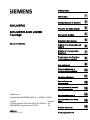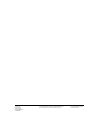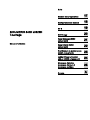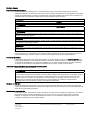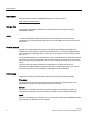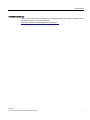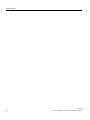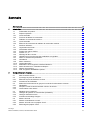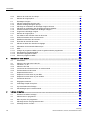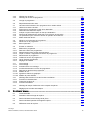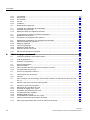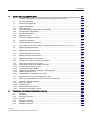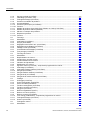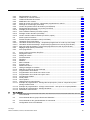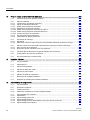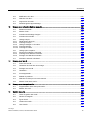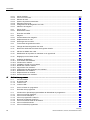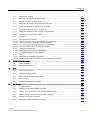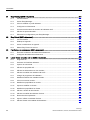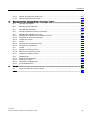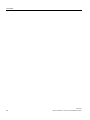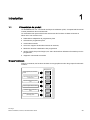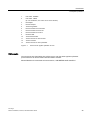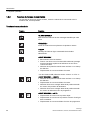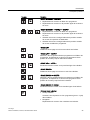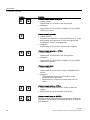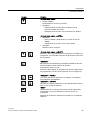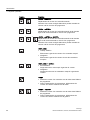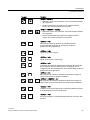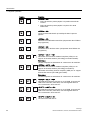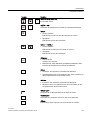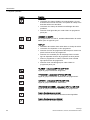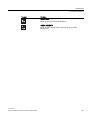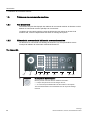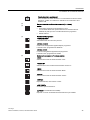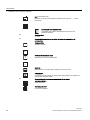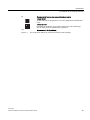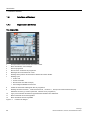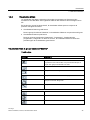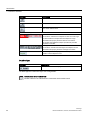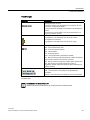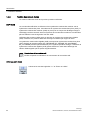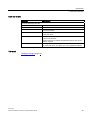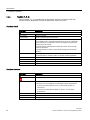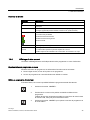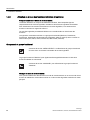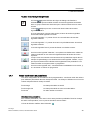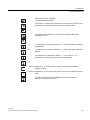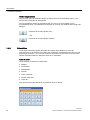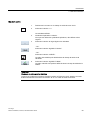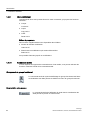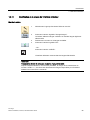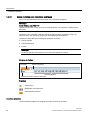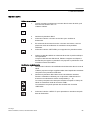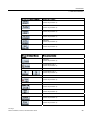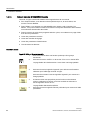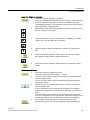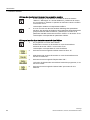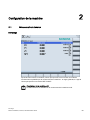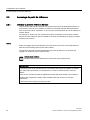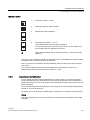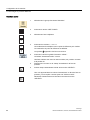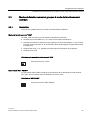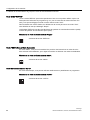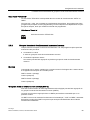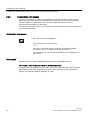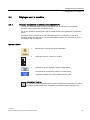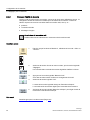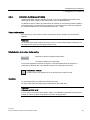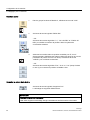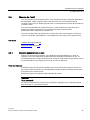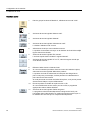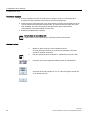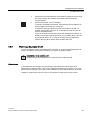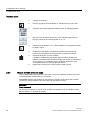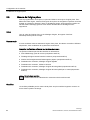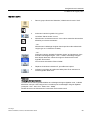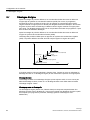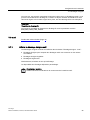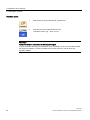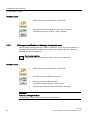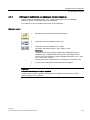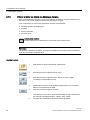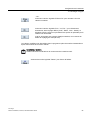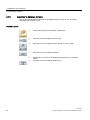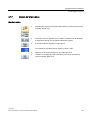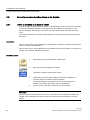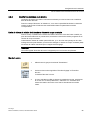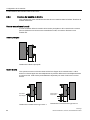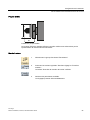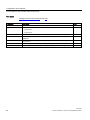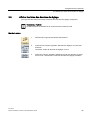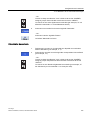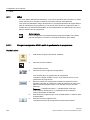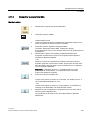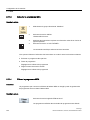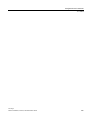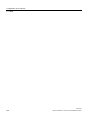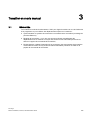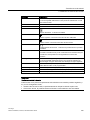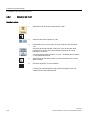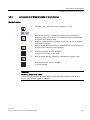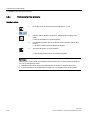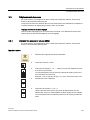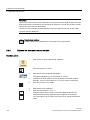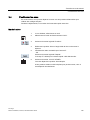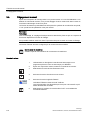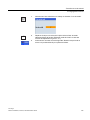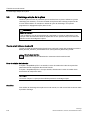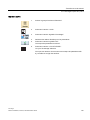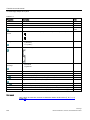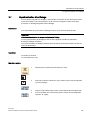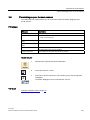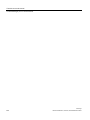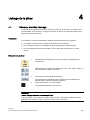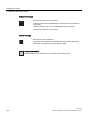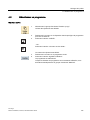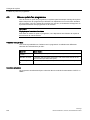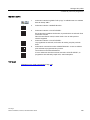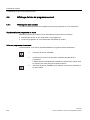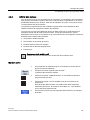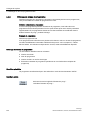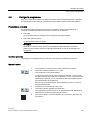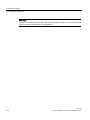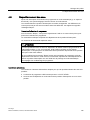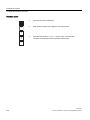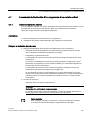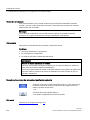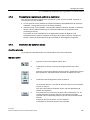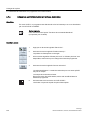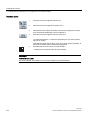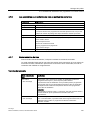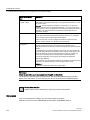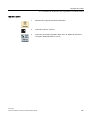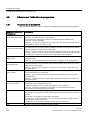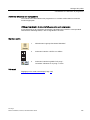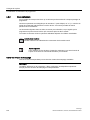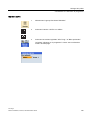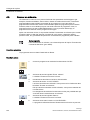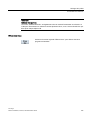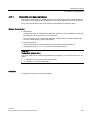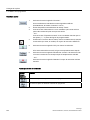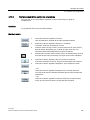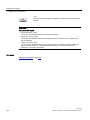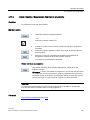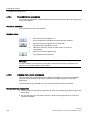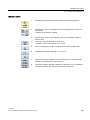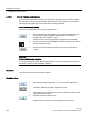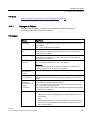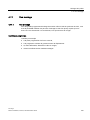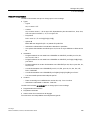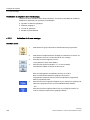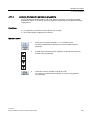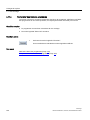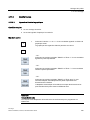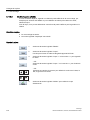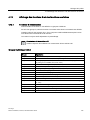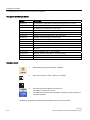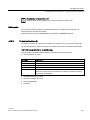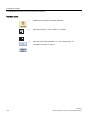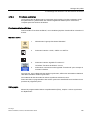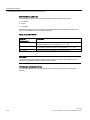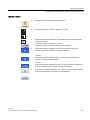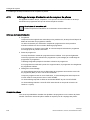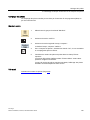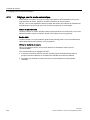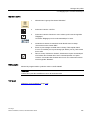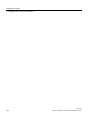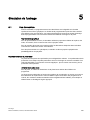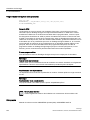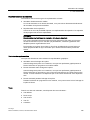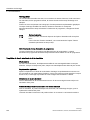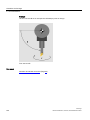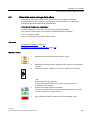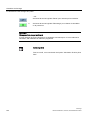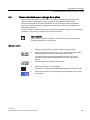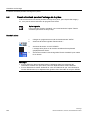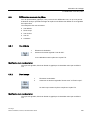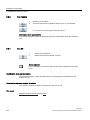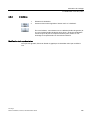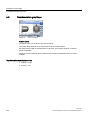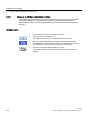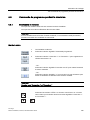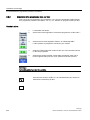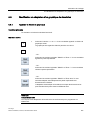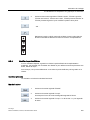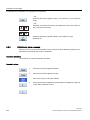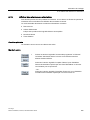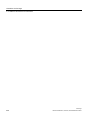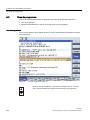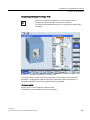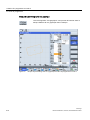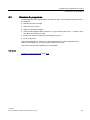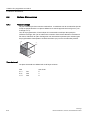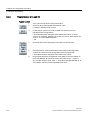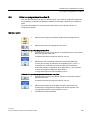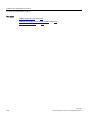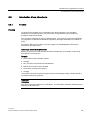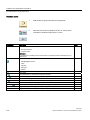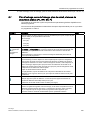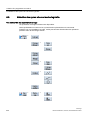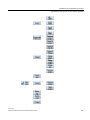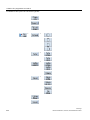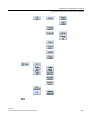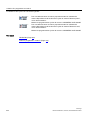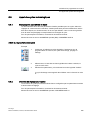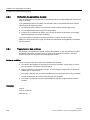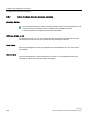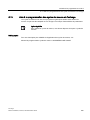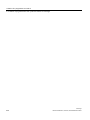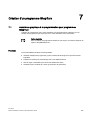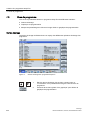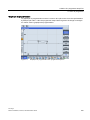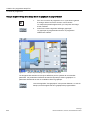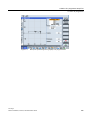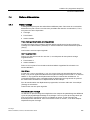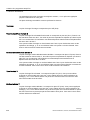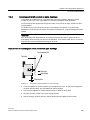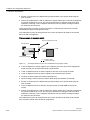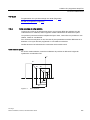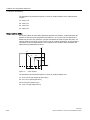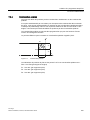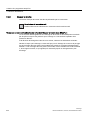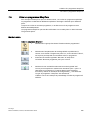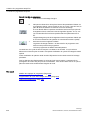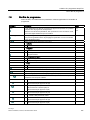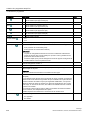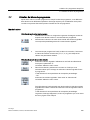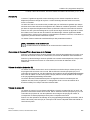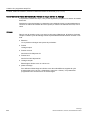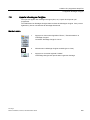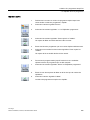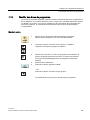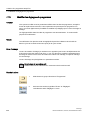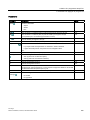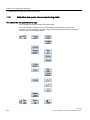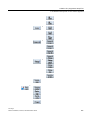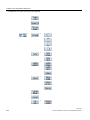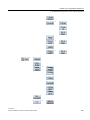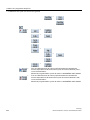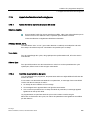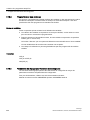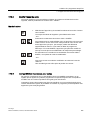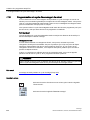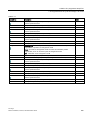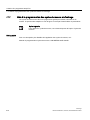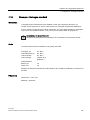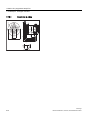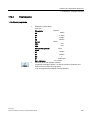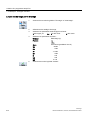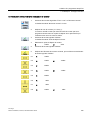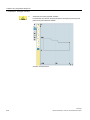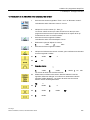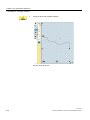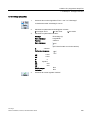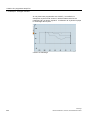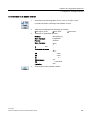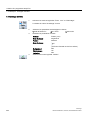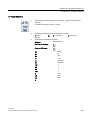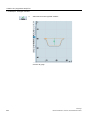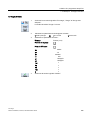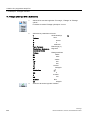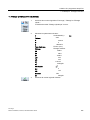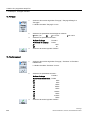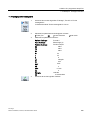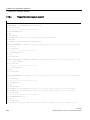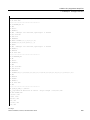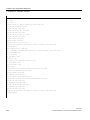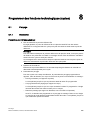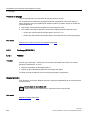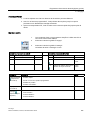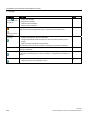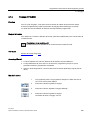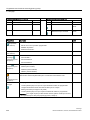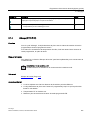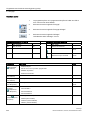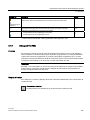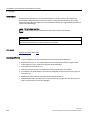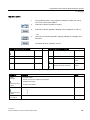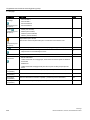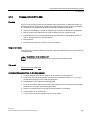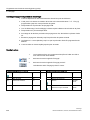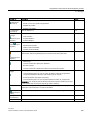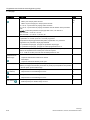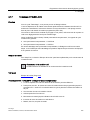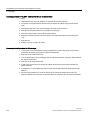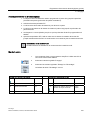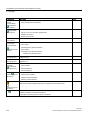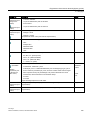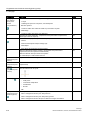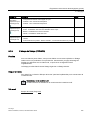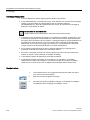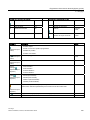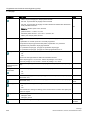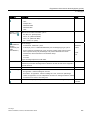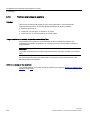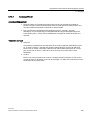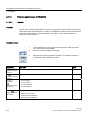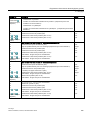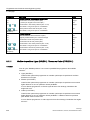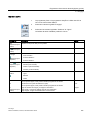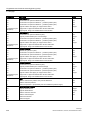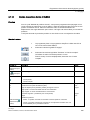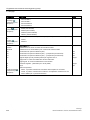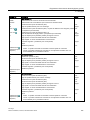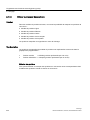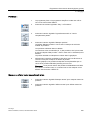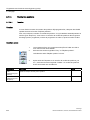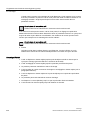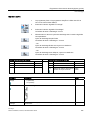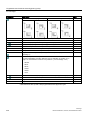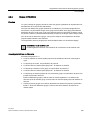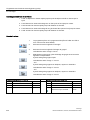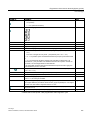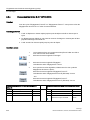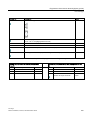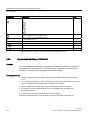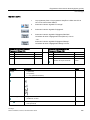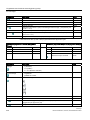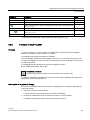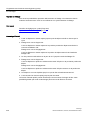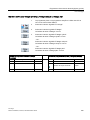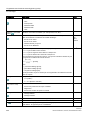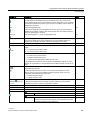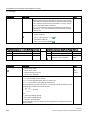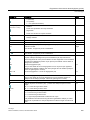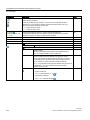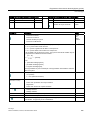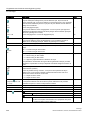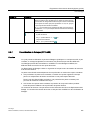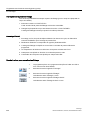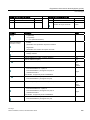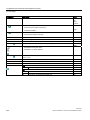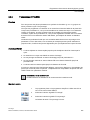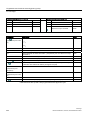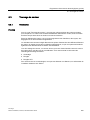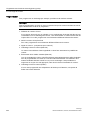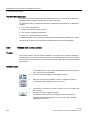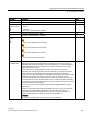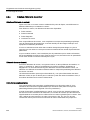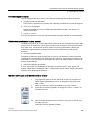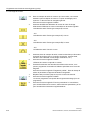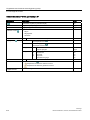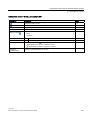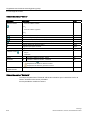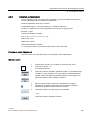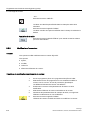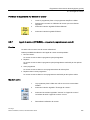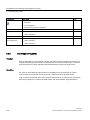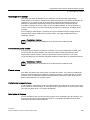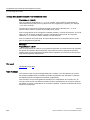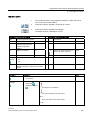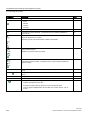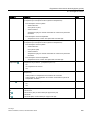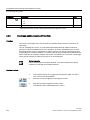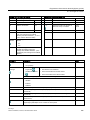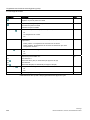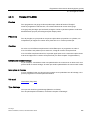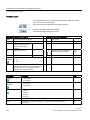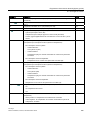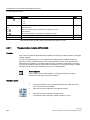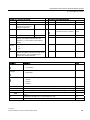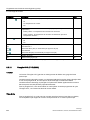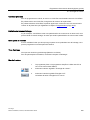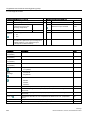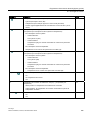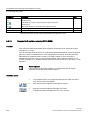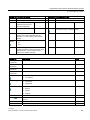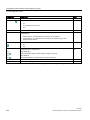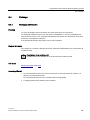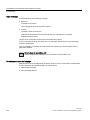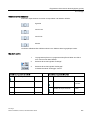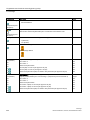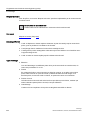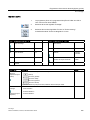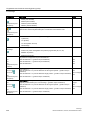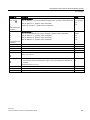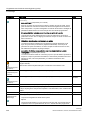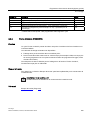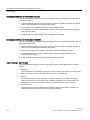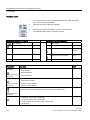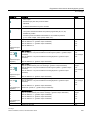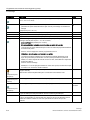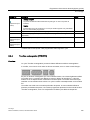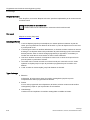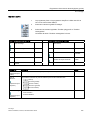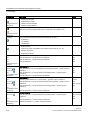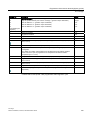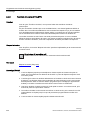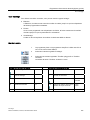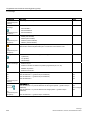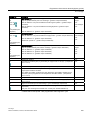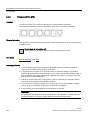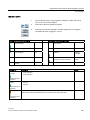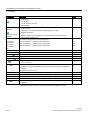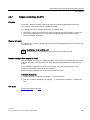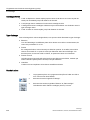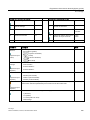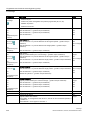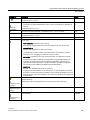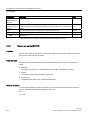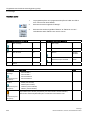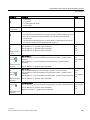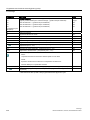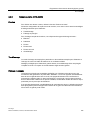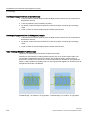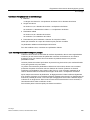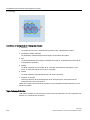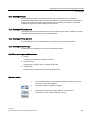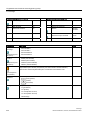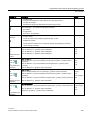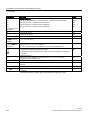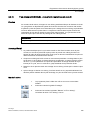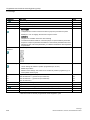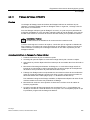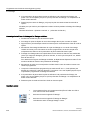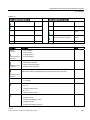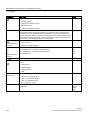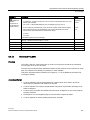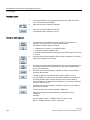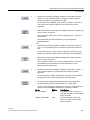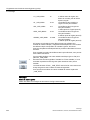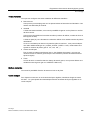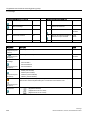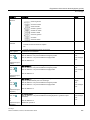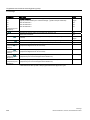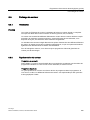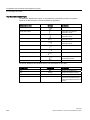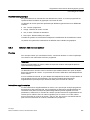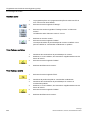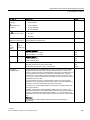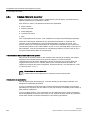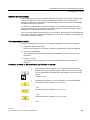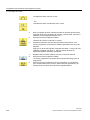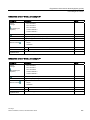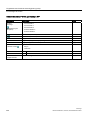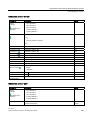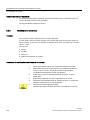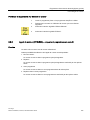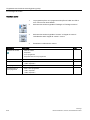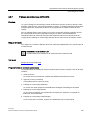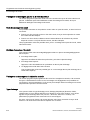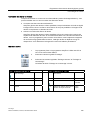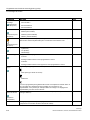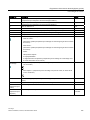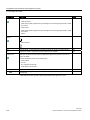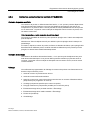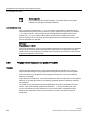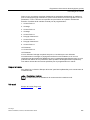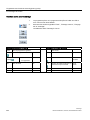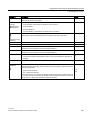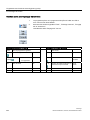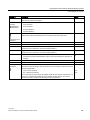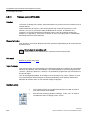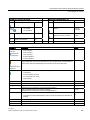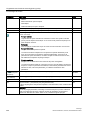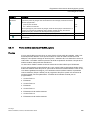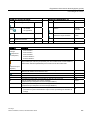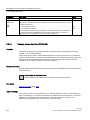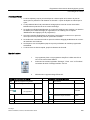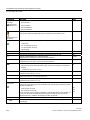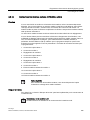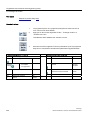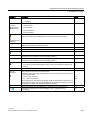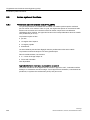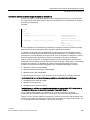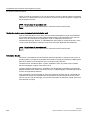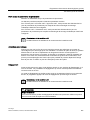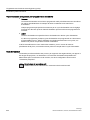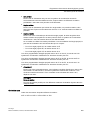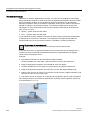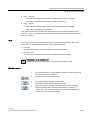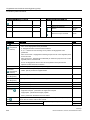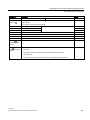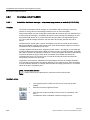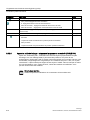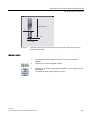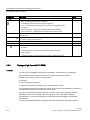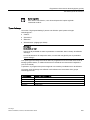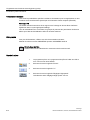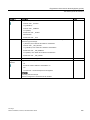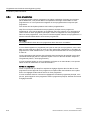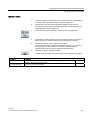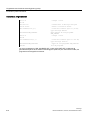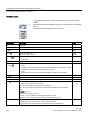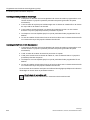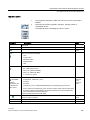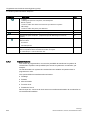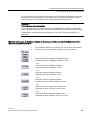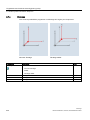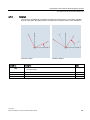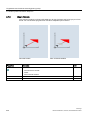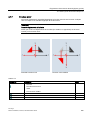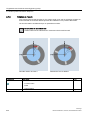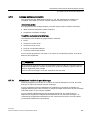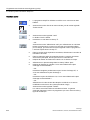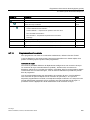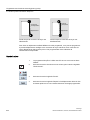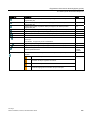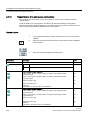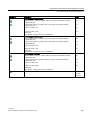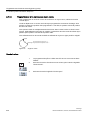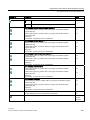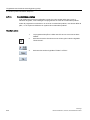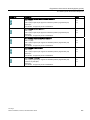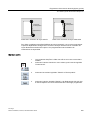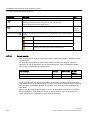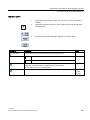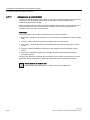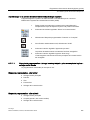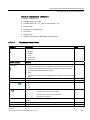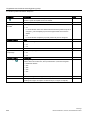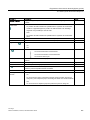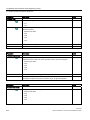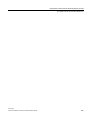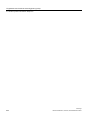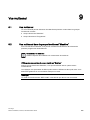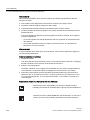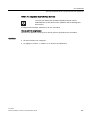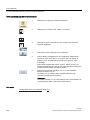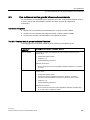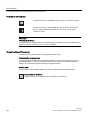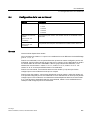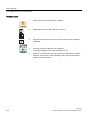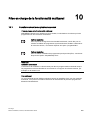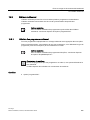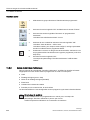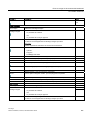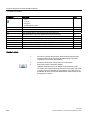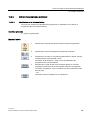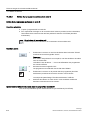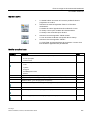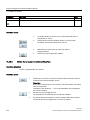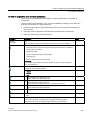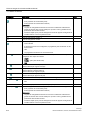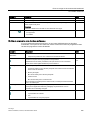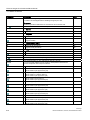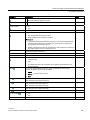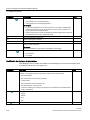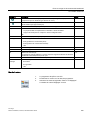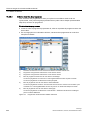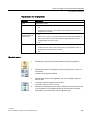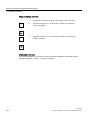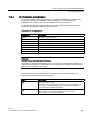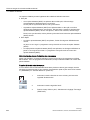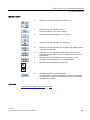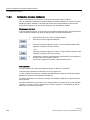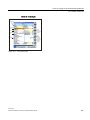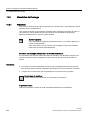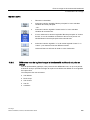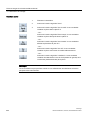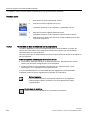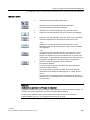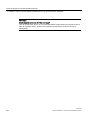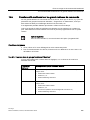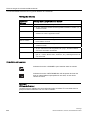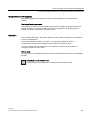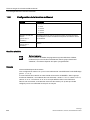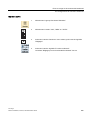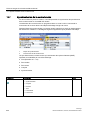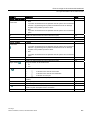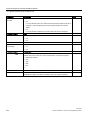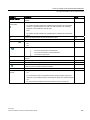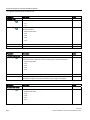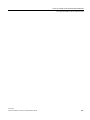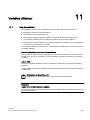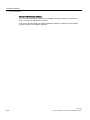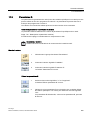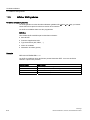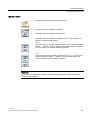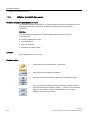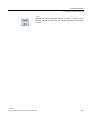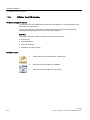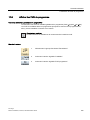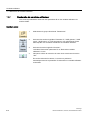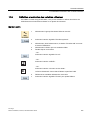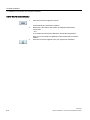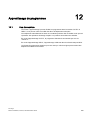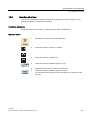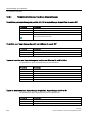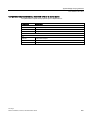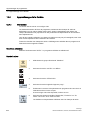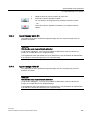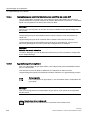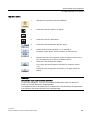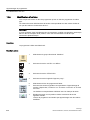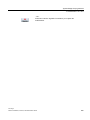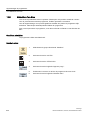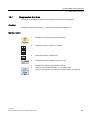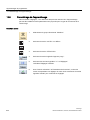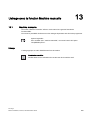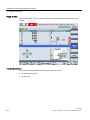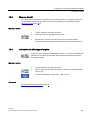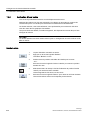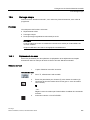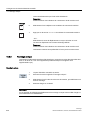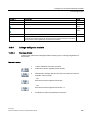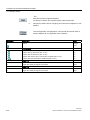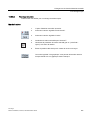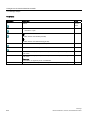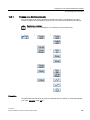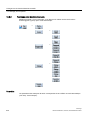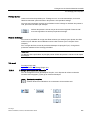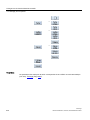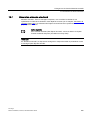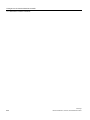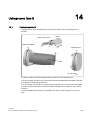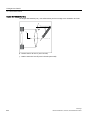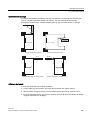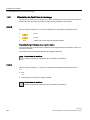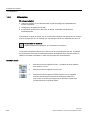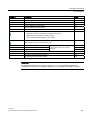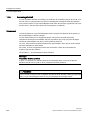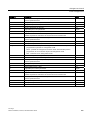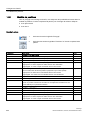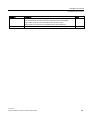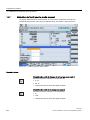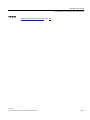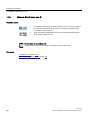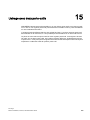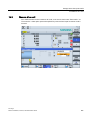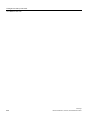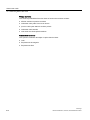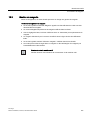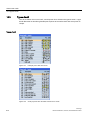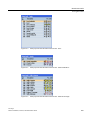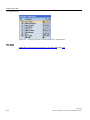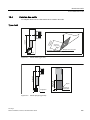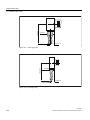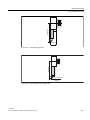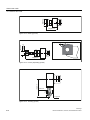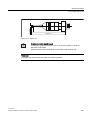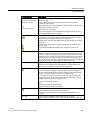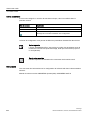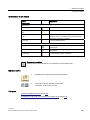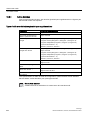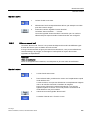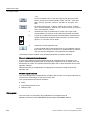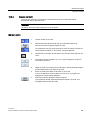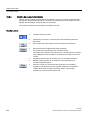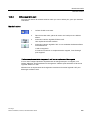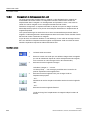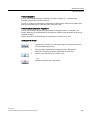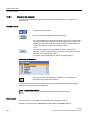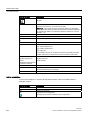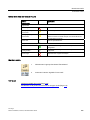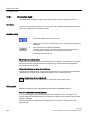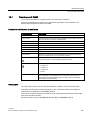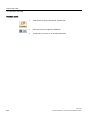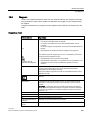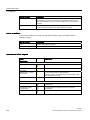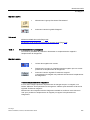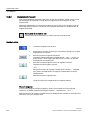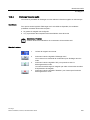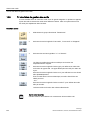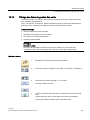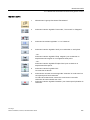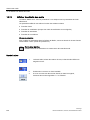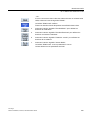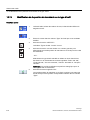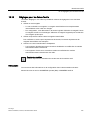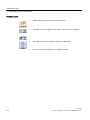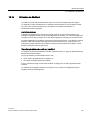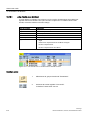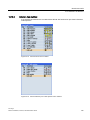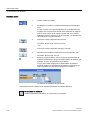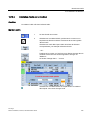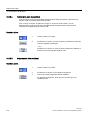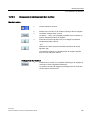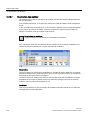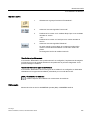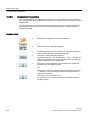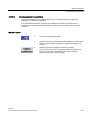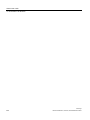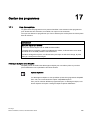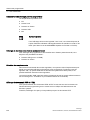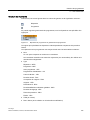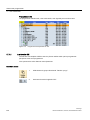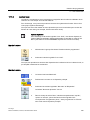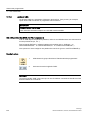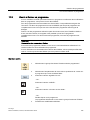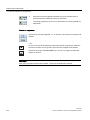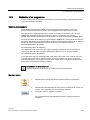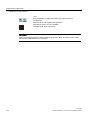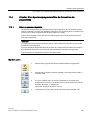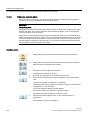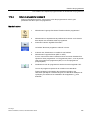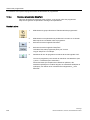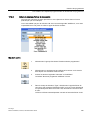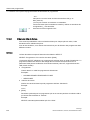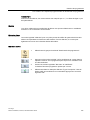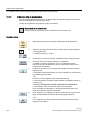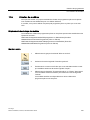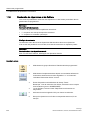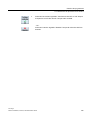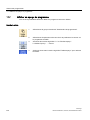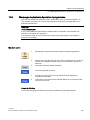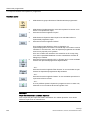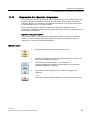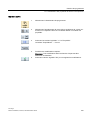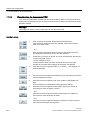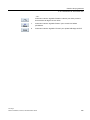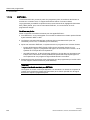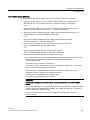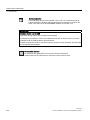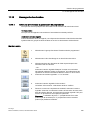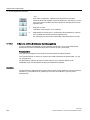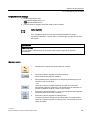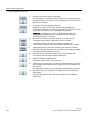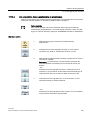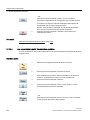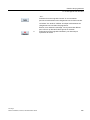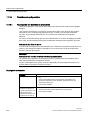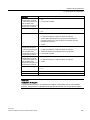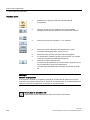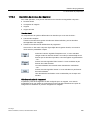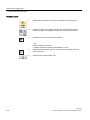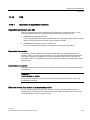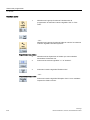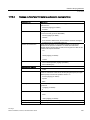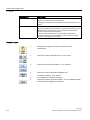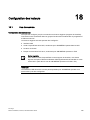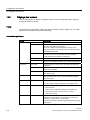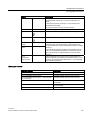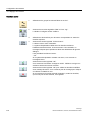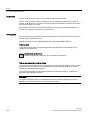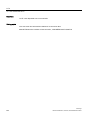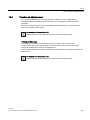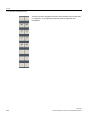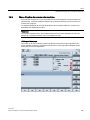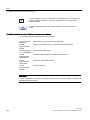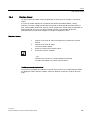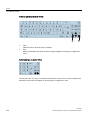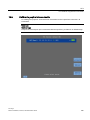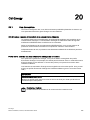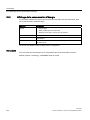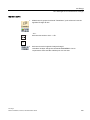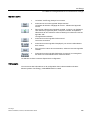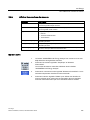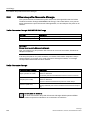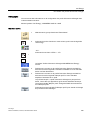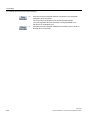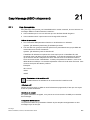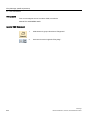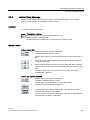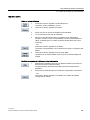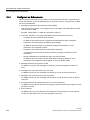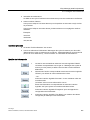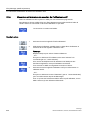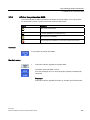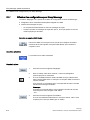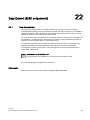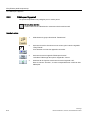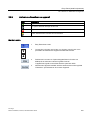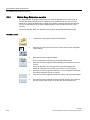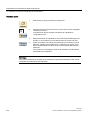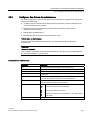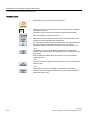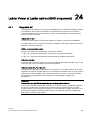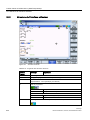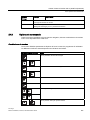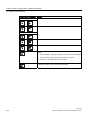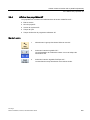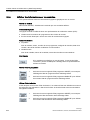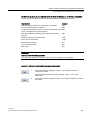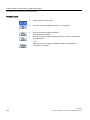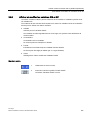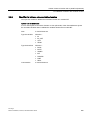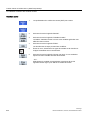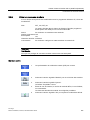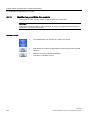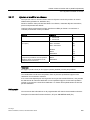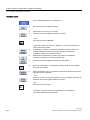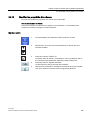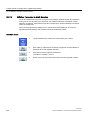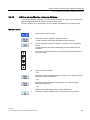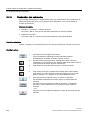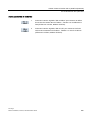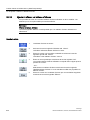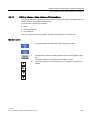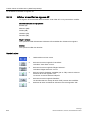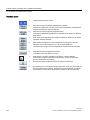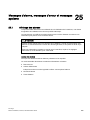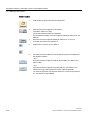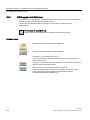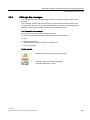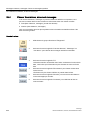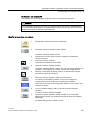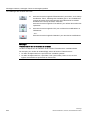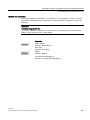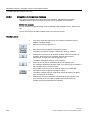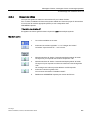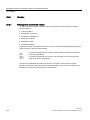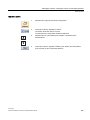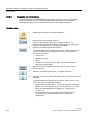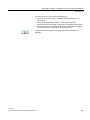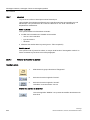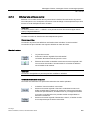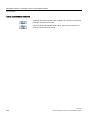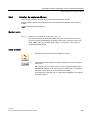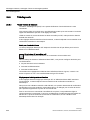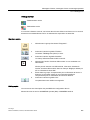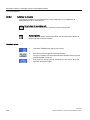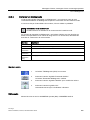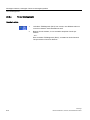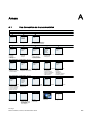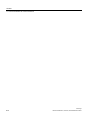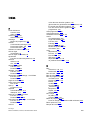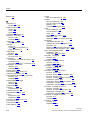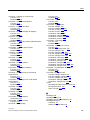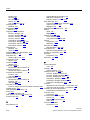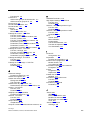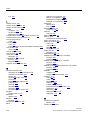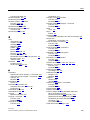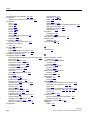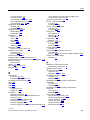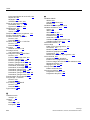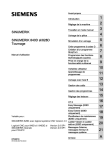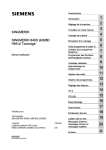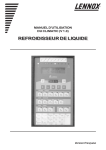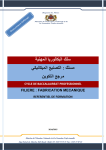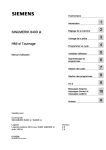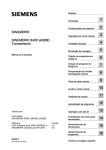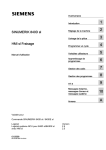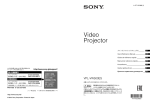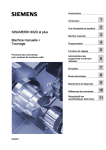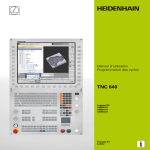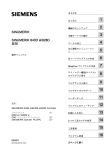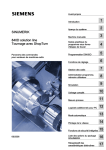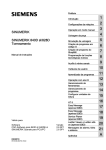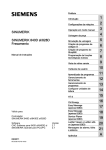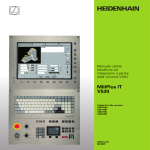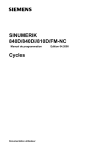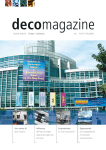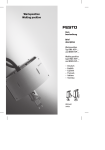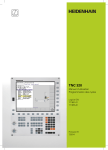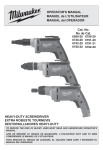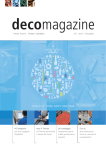Download Tournage SINUMERIK SINUMERIK 840D sl/828D
Transcript
Tournage ___________________ Avant-propos 1 ___________________ Introduction SINUMERIK SINUMERIK 840D sl/828D Tournage 2 ___________________ Configuration de la machine 3 ___________________ Travailler en mode manuel 4 ___________________ Usinage de la pièce 5 ___________________ Simulation de l'usinage Manuel d'utilisation Création d'un programme en 6 ___________________ code G Création d'un programme 7 ___________________ ShopTurn Programmer des fonctions 8 ___________________ technologiques (cycles) 9 ___________________ Vue multicanal Prise en charge de la 10 ___________________ fonctionnalité multicanal 11 ___________________ Variables utilisateur Apprentissage de 12 ___________________ programmes Usinage avec la fonction 13 ___________________ Machine manuelle Valable pour : Commande SINUMERIK 840D sl / 840DE sl / 828D Logiciel Version Logiciel système CNC pour 840D sl/ 840DE sl 4.5 SINUMERIK Operate pour PCU/PC 4.5 02/2012 6FC5398-8CP40-3DA0 14 ___________________ Usinage avec l'axe B Usinage avec deux porte15 ___________________ outils 16 ___________________ Gestion des outils Suite page suivante Mentions légales Siemens AG Industry Sector Postfach 48 48 90026 NÜRNBERG ALLEMAGNE Numéro de référence du document: 6FC5398-8CP40-3DA0 Ⓟ 01/2012 Sous réserve de modifications techniques Copyright © Siemens AG 2012. Tous droits réservés Suite SINUMERIK 840D sl/828D Tournage Manuel d'utilisation Gestion des programmes 17 Configuration des lecteurs 18 HT 8 19 Ctrl-Energy 20 Easy Message (828D uniquement) 21 Easy Extend (828D uniquement) 22 Planificateur de maintenance (828D uniquement) 23 Ladder Viewer et Ladder add-on (828D uniquement) 24 Messages d'alarme, messages d'erreur et messages système 25 Annexe A Mentions légales Signalétique d'avertissement Ce manuel donne des consignes que vous devez respecter pour votre propre sécurité et pour éviter des dommages matériels. Les avertissements servant à votre sécurité personnelle sont accompagnés d'un triangle de danger, les avertissements concernant uniquement des dommages matériels sont dépourvus de ce triangle. Les avertissements sont représentés ci-après par ordre décroissant de niveau de risque. DANGER signifie que la non-application des mesures de sécurité appropriées entraîne la mort ou des blessures graves. ATTENTION signifie que la non-application des mesures de sécurité appropriées peut entraîner la mort ou des blessures graves. PRUDENCE accompagné d’un triangle de danger, signifie que la non-application des mesures de sécurité appropriées peut entraîner des blessures légères. PRUDENCE non accompagné d’un triangle de danger, signifie que la non-application des mesures de sécurité appropriées peut entraîner un dommage matériel. IMPORTANT signifie que le non-respect de l'avertissement correspondant peut entraîner l'apparition d'un événement ou d'un état indésirable. En présence de plusieurs niveaux de risque, c'est toujours l'avertissement correspondant au niveau le plus élevé qui est reproduit. Si un avertissement avec triangle de danger prévient des risques de dommages corporels, le même avertissement peut aussi contenir un avis de mise en garde contre des dommages matériels. Personnes qualifiées L’appareil/le système décrit dans cette documentation ne doit être manipulé que par du personnel qualifié pour chaque tâche spécifique. La documentation relative à cette tâche doit être observée, en particulier les consignes de sécurité et avertissements. Les personnes qualifiées sont, en raison de leur formation et de leur expérience, en mesure de reconnaître les risques liés au maniement de ce produit / système et de les éviter. Utilisation des produits Siemens conforme à leur destination Tenez compte des points suivants: ATTENTION Les produits Siemens ne doivent être utilisés que pour les cas d'application prévus dans le catalogue et dans la documentation technique correspondante. S'ils sont utilisés en liaison avec des produits et composants d'autres marques, ceux-ci doivent être recommandés ou agréés par Siemens. Le fonctionnement correct et sûr des produits suppose un transport, un entreposage, une mise en place, un montage, une mise en service, une utilisation et une maintenance dans les règles de l'art. Il faut respecter les conditions d'environnement admissibles ainsi que les indications dans les documentations afférentes. Marques de fabrique Toutes les désignations repérées par ® sont des marques déposées de Siemens AG. Les autres désignations dans ce document peuvent être des marques dont l'utilisation par des tiers à leurs propres fins peut enfreindre les droits de leurs propriétaires respectifs. Exclusion de responsabilité Nous avons vérifié la conformité du contenu du présent document avec le matériel et le logiciel qui y sont décrits. Ne pouvant toutefois exclure toute divergence, nous ne pouvons pas nous porter garants de la conformité intégrale. Si l'usage de ce manuel devait révéler des erreurs, nous en tiendrons compte et apporterons les corrections nécessaires dès la prochaine édition. Siemens AG Industry Sector Postfach 48 48 90026 NÜRNBERG ALLEMAGNE Numéro de référence du document: 6FC5398-8CP40-3DA0 Ⓟ 01/2012 Sous réserve de modifications techniques Copyright © Siemens AG 2012. Tous droits réservés Avant-propos Documentation SINUMERIK La documentation SINUMERIK comporte les catégories suivantes : ● Documentation générale ● Documentation utilisateur ● documentation constructeur/S.A.V. Informations complémentaires Sous le lien www.siemens.com/motioncontrol/docu figurent des informations sur les thèmes suivants : ● Commande de documentation / vue d'ensemble de la documentation ● Liens complémentaires pour télécharger des documents ● Utilisation en ligne de la documentation (manuels / recherche d'informations) Pour toute question concernant la documentation technique (par ex. suggestions, corrections), envoyez un courriel à l'adresse suivante : [email protected] My Documentation Manager (MDM) Sous le lien suivant, vous trouverez des informations vous permettant de composer votre propre documentation machine spécifique à l'OEM, sur la base des contenus Siemens : www.siemens.com/mdm Formation Pour des informations relatives à l'offre de formations, vous pouvez consulter le site : ● www.siemens.com/sitrain SITRAIN - formations de Siemens pour les produits, systèmes et solutions du secteur de l'automatisation ● www.siemens.com/sinutrain SinuTrain - logiciel de formation pour SINUMERIK FAQ La Foire Aux Questions se trouve dans les pages Service&Support sous Support Produit. http://support.automation.siemens.com Tournage Manuel d'utilisation, 02/2012, 6FC5398-8CP40-3DA0 5 Avant-propos SINUMERIK Des informations relatives à SINUMERIK figurent sous le lien suivant : www.siemens.com/sinumerik Groupe cible La présente documentation s'adresse aux utilisateurs de tours équipés du logiciel SINUMERIK Operate. Utilité Le manuel d'utilisation familiarise l'utilisateur avec les éléments et les fonctions de commande. Il lui permet de réagir efficacement en cas de défaut et de prendre les mesures nécessaires. Version standard L'étendu des fonctionnalités décrites dans la présente documentation peut différer de l'étendu des fonctionnalités du système d'entraînement livré. Les options complémentaires ou les modifications apportées par le constructeur de la machine-outil ont été documentées par celui-ci. La commande numérique peut posséder des fonctions qui dépassent le cadre de la présente description. Le client ne peut toutefois pas faire valoir de droit en liaison avec ces fonctions, que ce soit dans le cas de matériels neufs ou dans le cadre d'interventions du service aprèsvente. Pour des raisons de clarté, la présente documentation ne contient pas toutes les informations de détail relatives à toutes les variantes du produit. Elle ne peut pas non plus tenir compte de tous les cas d'installation, d'exploitation et de maintenance. Terminologie Signification des termes fondamentaux employés dans la présente documentation. Programme Un programme est une suite d'instructions qui s'adressent à la commande CNC et qui aboutissent à l'usinage d'une pièce bien définie sur la machine. Contour Par "contour", on désigne, d'une part, le profil d'une pièce et, d'autre part, la partie du programme dans laquelle le profil d'une pièce est défini à partir de différents éléments. Cycle Un cycle, "Taraudage" par exemple, est un sous-programme défini par SINUMERIK Operate pour exécuter une opération souvent répétée. Tournage 6 Manuel d'utilisation, 02/2012, 6FC5398-8CP40-3DA0 Avant-propos Assistance technique Vous trouverez les numéros de téléphone permettant d'obtenir des conseils techniques dans les différents pays sur Internet, à l'adresse http://www.siemens.com/automation/service&support Tournage Manuel d'utilisation, 02/2012, 6FC5398-8CP40-3DA0 7 Avant-propos Tournage 8 Manuel d'utilisation, 02/2012, 6FC5398-8CP40-3DA0 Sommaire Avant-propos ............................................................................................................................................. 5 1 2 Introduction.............................................................................................................................................. 23 1.1 Présentation du produit................................................................................................................23 1.2 1.2.1 1.2.2 Pupitres opérateur .......................................................................................................................24 Vue d'ensemble ...........................................................................................................................24 Touches du tableau de commande .............................................................................................26 1.3 1.3.1 1.3.2 Tableaux de commande machine................................................................................................36 Vue d'ensemble ...........................................................................................................................36 Eléments de commande du tableau de commande machine......................................................36 1.4 1.4.1 1.4.2 1.4.3 1.4.4 1.4.5 1.4.6 1.4.7 1.4.8 1.4.9 1.4.10 1.4.11 1.4.12 1.4.13 1.4.14 Interface utilisateur.......................................................................................................................40 Organisation de l'écran ................................................................................................................40 Visualisation d'états .....................................................................................................................41 Fenêtre des valeurs réelles..........................................................................................................44 Fenêtre T, F, S .............................................................................................................................46 Affichage du bloc courant ............................................................................................................47 Utilisation au moyen des touches matérielles et logicielles.........................................................48 Saisie ou sélection de paramètres...............................................................................................49 Calculatrice ..................................................................................................................................52 Menu contextuel...........................................................................................................................54 Commande tactile ........................................................................................................................54 Modification de la langue de l'interface utilisateur .......................................................................55 Saisie de textes avec caractères asiatiques................................................................................56 Niveaux de protection ..................................................................................................................58 Aide en ligne de SINUMERIK Operate ........................................................................................60 Configuration de la machine .................................................................................................................... 63 2.1 Mise sous/hors tension ................................................................................................................63 2.2 2.2.1 2.2.2 Accostage du point de référence .................................................................................................64 Effectuer la prise de référence de l'axe .......................................................................................64 Assentiment de l'utilisateur ..........................................................................................................65 2.3 2.3.1 2.3.2 2.3.3 Modes de fonctionnement et groupes à mode de fonctionnement commun...............................67 Généralités...................................................................................................................................67 Groupes à mode de fonctionnement commun et canaux............................................................69 Commutation entre canaux..........................................................................................................70 2.4 2.4.1 2.4.2 2.4.3 Réglages pour la machine ...........................................................................................................71 Changer de système de coordonnées (SCM/SCP) .....................................................................71 Changer d'unité de mesure..........................................................................................................72 Activation du décalage d'origine ..................................................................................................73 2.5 2.5.1 2.5.2 2.5.3 Mesure de l'outil ...........................................................................................................................75 Mesurer manuellement un outil....................................................................................................75 Mesure de l'outil avec un palpeur d'outil......................................................................................77 Etalonnage du palpeur d'outil ......................................................................................................79 Tournage Manuel d'utilisation, 02/2012, 6FC5398-8CP40-3DA0 9 Sommaire 3 4 2.5.4 Mesure de l'outil avec une loupe................................................................................................. 80 2.6 Mesure de l'origine pièce ............................................................................................................ 82 2.7 2.7.1 2.7.2 2.7.3 2.7.4 2.7.5 2.7.6 2.7.7 Décalages d'origine..................................................................................................................... 84 Afficher le décalage d'origine actif .............................................................................................. 85 Afficher décalage d'origine "Aperçu"........................................................................................... 87 Affichage et modification du décalage d'origine de base............................................................ 88 Affichage et modification des décalages d'origine réglables ...................................................... 89 Afficher et éditer les détails des décalages d'origine .................................................................. 90 Supprimer le décalage d'origine.................................................................................................. 92 Mesure de l'origine pièce ............................................................................................................ 93 2.8 2.8.1 2.8.2 2.8.3 Surveillance des données d'axe et de broche ............................................................................ 94 Définir la limitation de la zone de travail ..................................................................................... 94 Modifier les données de la broche .............................................................................................. 95 Données de mandrin de broche.................................................................................................. 96 2.9 Afficher les listes des données de réglage ................................................................................. 99 2.10 Affectation de la manivelle électronique ................................................................................... 100 2.11 2.11.1 2.11.2 2.11.3 2.11.4 MDA .......................................................................................................................................... 102 Charger le programme MDA à partir du gestionnaire de programmes .................................... 102 Enregistrer le programme MDA ................................................................................................ 103 Exécuter le programme MDA.................................................................................................... 104 Effacer le programme MDA....................................................................................................... 104 Travailler en mode manuel .................................................................................................................... 107 3.1 Généralités ................................................................................................................................ 107 3.2 3.2.1 3.2.2 3.2.3 3.2.4 Sélection de l'outil et de la broche ............................................................................................ 108 Fenêtres T, S, M ....................................................................................................................... 108 Sélection de l'outil ..................................................................................................................... 110 Lancement et arrêt de la broche en mode manuel ................................................................... 111 Positionnement de la broche .................................................................................................... 112 3.3 3.3.1 3.3.2 Déplacement des axes.............................................................................................................. 113 Déplacer les axes selon un pas défini ...................................................................................... 113 Déplacer les axes selon un pas variable .................................................................................. 114 3.4 Positionner les axes .................................................................................................................. 115 3.5 Dégagement manuel................................................................................................................. 116 3.6 Chariotage simple de la pièce................................................................................................... 118 3.7 Synchronisation d'un filetage .................................................................................................... 121 3.8 Paramétrages pour le mode manuel......................................................................................... 123 Usinage de la pièce ............................................................................................................................... 125 4.1 Démarrer et arrêter l'usinage .................................................................................................... 125 4.2 Sélectionner un programme...................................................................................................... 127 4.3 Mise au point d'un programme.................................................................................................. 128 4.4 4.4.1 Affichage du bloc de programme actuel ................................................................................... 130 Affichage du bloc courant.......................................................................................................... 130 Tournage 10 Manuel d'utilisation, 02/2012, 6FC5398-8CP40-3DA0 Sommaire 5 4.4.2 4.4.3 Afficher bloc de base .................................................................................................................131 Affichage du niveau de programme...........................................................................................132 4.5 Corriger le programme...............................................................................................................133 4.6 Repositionnement des axes.......................................................................................................135 4.7 4.7.1 4.7.2 4.7.3 4.7.4 4.7.5 4.7.6 4.7.7 Lancement de l'exécution d'un programme à un certain endroit ...............................................137 Utiliser la recherche de bloc.......................................................................................................137 Poursuivre le programme à partir de la destination ...................................................................139 Destination de recherche simple................................................................................................139 Indiquer un point d'interruption en tant que destination.............................................................140 Introduire la destination de recherche par le pointeur de recherche .........................................141 Les paramètres pour recherche de bloc en pointeur de recherche...........................................143 Mode recherche de bloc ............................................................................................................143 4.8 4.8.1 4.8.2 Influence sur l'exécution du programme ....................................................................................146 Influences sur le programme .....................................................................................................146 Blocs optionnels.........................................................................................................................148 4.9 Ecraser en mémoire...................................................................................................................150 4.10 4.10.1 4.10.2 4.10.3 4.10.4 4.10.5 4.10.6 4.10.7 Edition d'un programme .............................................................................................................152 Recherche dans des programmes.............................................................................................153 Remplacement d'une section de programme ............................................................................155 Copie / Insertion / Suppression d'un bloc de programme..........................................................157 Renuméroter un programme......................................................................................................158 Création d'un bloc de programme..............................................................................................158 Ouvrir d'autres programmes ......................................................................................................160 Réglages de l'éditeur .................................................................................................................161 4.11 4.11.1 4.11.2 4.11.3 4.11.4 4.11.5 4.11.5.1 4.11.5.2 Vue moulage ..............................................................................................................................163 Vue moulage ..............................................................................................................................163 Activation de la vue moulage .....................................................................................................166 Accéder directement à un bloc de programme..........................................................................167 Rechercher des blocs de programme........................................................................................168 Modifier la vue............................................................................................................................169 Agrandir et réduire le graphique ................................................................................................169 Modifier la partie affichée...........................................................................................................170 4.12 4.12.1 4.12.2 4.12.3 Affichage des fonctions G et des fonctions auxiliaires ..............................................................171 Fonctions G sélectionnées.........................................................................................................171 Toutes les fonctions G ...............................................................................................................173 Fonctions auxiliaires ..................................................................................................................175 4.13 Affichage du temps d'exécution et du compteur de pièces .......................................................178 4.14 Réglage pour le mode automatique...........................................................................................180 Simulation de l'usinage .......................................................................................................................... 183 5.1 Vue d'ensemble .........................................................................................................................183 5.2 Simulation avant usinage de la pièce ........................................................................................189 5.3 Dessin simultané avant usinage de la pièce..............................................................................191 5.4 Dessin simultané pendant l'usinage de la pièce........................................................................192 5.5 Différentes vues de la pièce.......................................................................................................193 Tournage Manuel d'utilisation, 02/2012, 6FC5398-8CP40-3DA0 11 Sommaire 6 5.5.1 5.5.2 5.5.3 5.5.4 5.5.5 Vue latérale ............................................................................................................................... 193 Demi-coupe ............................................................................................................................... 193 Vue frontale............................................................................................................................... 194 Vue 3D ...................................................................................................................................... 194 2 fenêtres .................................................................................................................................. 195 5.6 Représentation graphique......................................................................................................... 196 5.7 5.7.1 5.7.2 Travailler avec l'affichage de la simulation ............................................................................... 197 Affichage de pièce brute ........................................................................................................... 197 Masquer et afficher la trajectoire de l'outil ................................................................................ 198 5.8 5.8.1 5.8.2 Commande du programme pendant la simulation.................................................................... 199 Modification de l'avance............................................................................................................ 199 Simulation d'un programme bloc par bloc................................................................................. 200 5.9 5.9.1 5.9.2 5.9.3 5.9.4 5.9.5 Modification et adaptation d'un graphique de simulation .......................................................... 201 Agrandir et réduire le graphique ............................................................................................... 201 Déplacer graphique................................................................................................................... 202 Tourner le graphique................................................................................................................. 202 Modifier la partie affichée .......................................................................................................... 203 Définition de plans de coupe..................................................................................................... 204 5.10 Afficher des alarmes en simulation ........................................................................................... 205 Création d'un programme en code G..................................................................................................... 207 6.1 Assistance graphique à la programmation................................................................................ 207 6.2 Vues du programme.................................................................................................................. 208 6.3 Structure du programme ........................................................................................................... 211 6.4 6.4.1 6.4.2 6.4.3 Notions élémentaires ................................................................................................................ 212 Plans d'usinage ......................................................................................................................... 212 Plans courants dans les cycles et les masques de saisie ........................................................ 213 Programmation d'un outil (T)..................................................................................................... 214 6.5 Créer un programme à codes G ............................................................................................... 215 6.6 6.6.1 Introduction d'une pièce brute................................................................................................... 217 Fonction..................................................................................................................................... 217 6.7 Plan d'usinage, sens de fraisage, plan de retrait, distance de sécurité et avance (PL, RP, SC, F) ........................................................................................................................................ 219 6.8 Sélection des cycles via une touche logicielle .......................................................................... 220 6.9 6.9.1 6.9.2 6.9.3 6.9.4 6.9.5 6.9.6 6.9.7 Appel des cycles technologiques.............................................................................................. 225 Masquage de paramètres de cycle........................................................................................... 225 Données de réglage pour cycles .............................................................................................. 225 Vérification des paramètres de cycle ........................................................................................ 226 Programmation des variables ................................................................................................... 226 Modifier l'appel de cycle............................................................................................................ 227 Compatibilité de l'assistance pour cycles ................................................................................. 227 Autres fonctions dans les masques de saisie ........................................................................... 228 6.10 Aide à la programmation des cycles de mesure et d'usinage .................................................. 229 Tournage 12 Manuel d'utilisation, 02/2012, 6FC5398-8CP40-3DA0 Sommaire 7 8 Création d'un programme ShopTurn...................................................................................................... 231 7.1 Assistance graphique à la programmation pour programmes ShopTurn ..................................231 7.2 Vues du programme ..................................................................................................................232 7.3 Structure du programme ............................................................................................................236 7.4 7.4.1 7.4.2 7.4.3 7.4.4 7.4.5 Notions élémentaires .................................................................................................................237 Plans d'usinage..........................................................................................................................237 Accostage et retrait pendant un cycle d'usinage .......................................................................239 Cote absolue et cote relative .....................................................................................................241 Coordonnées polaires................................................................................................................243 Bloquer la broche.......................................................................................................................244 7.5 Créer un programme ShopTurn.................................................................................................245 7.6 En-tête du programme ...............................................................................................................247 7.7 Création de blocs de programme...............................................................................................249 7.8 Outil, valeur de correction, avance et vitesse de rotation de la broche (T, D, F, S, V)..............250 7.9 Appeler décalages d'origine.......................................................................................................253 7.10 Répéter blocs de programme ....................................................................................................254 7.11 Indication du nombre de pièces .................................................................................................256 7.12 Modifer des blocs de programme ..............................................................................................257 7.13 Modifier les réglages du programme .........................................................................................258 7.14 Sélection des cycles via une touche logicielle ...........................................................................260 7.15 7.15.1 7.15.2 7.15.3 7.15.4 7.15.5 7.15.6 Appel des fonctions technologiques ..........................................................................................265 Autres fonctions dans les masques de saisie............................................................................265 Contrôle de paramètres de cycle ...............................................................................................265 Programmation des variables ....................................................................................................266 Paramètres de réglage pour fonctions technologiques .............................................................266 Modifier l'appel de cycle.............................................................................................................267 Compatibilité de l'assistance pour cycles ..................................................................................267 7.16 Programmation du cycle d'accostage / de retrait.......................................................................268 7.17 Aide à la programmation des cycles de mesure et d'usinage ...................................................270 7.18 7.18.1 7.18.2 7.18.3 7.18.4 Exemple : Usinages standard ....................................................................................................271 Dessin de la pièce......................................................................................................................272 Programmation...........................................................................................................................273 Résultats/Test de simulation......................................................................................................290 Programme d'usinage en code G ..............................................................................................292 Programmer des fonctions technologiques (cycles)............................................................................... 295 8.1 8.1.1 8.1.2 8.1.2.1 8.1.3 8.1.4 8.1.5 Perçage......................................................................................................................................295 Généralités.................................................................................................................................295 Centrage (CYCLE81).................................................................................................................296 Fonction .....................................................................................................................................296 Perçage (CYCLE82) ..................................................................................................................299 Alésage (CYCLE 85)..................................................................................................................301 Alésage (CYCLE86)...................................................................................................................303 Tournage Manuel d'utilisation, 02/2012, 6FC5398-8CP40-3DA0 13 Sommaire 8.1.6 8.1.7 8.1.8 8.1.9 8.1.9.1 8.1.10 8.1.10.1 8.1.11 8.1.12 8.1.13 8.1.14 8.1.14.1 Perçage profond (CYCLE83) .................................................................................................... 307 Taraudage (CYCLE84, 840) ..................................................................................................... 311 Fraisage de filetage (CYCLE78) ............................................................................................... 317 Positions et modèles de positions............................................................................................. 322 Accostage/Retrait...................................................................................................................... 323 Positions quelconques (CYCLE802)......................................................................................... 324 Fonction..................................................................................................................................... 324 Modèle de positions Ligne (HOLES1), Réseau ou Cadre (CYCLE801)................................... 326 Modèle de positions Cercle (HOLES2) ..................................................................................... 329 Afficher ou masquer des positions............................................................................................ 332 Répéter les positions................................................................................................................. 334 Fonction..................................................................................................................................... 334 8.2 8.2.1 8.2.2 8.2.3 8.2.4 8.2.5 8.2.6 8.2.7 8.2.8 Tournage ................................................................................................................................... 335 Généralités ................................................................................................................................ 335 Chariotage (CYCLE951) ........................................................................................................... 335 Gorges (CYCLE930) ................................................................................................................. 339 Dégagement de forme E et F (CYCLE940) .............................................................................. 342 Dégagements de filetage (CYCLE940)..................................................................................... 344 Filetage à l'outil (CYCLE99)...................................................................................................... 347 Concaténation de filetages (CYCLE98) .................................................................................... 357 Tronçonnage (CYCLE92).......................................................................................................... 361 8.3 8.3.1 8.3.2 8.3.3 8.3.4 8.3.5 8.3.6 8.3.7 8.3.8 8.3.9 8.3.10 8.3.11 8.3.12 8.3.13 Tournage de contour................................................................................................................. 363 Généralités ................................................................................................................................ 363 Représentation du contour........................................................................................................ 365 Création d'un nouveau contour ................................................................................................. 366 Création d'éléments de contour ................................................................................................ 368 Indication de l'ajustement.......................................................................................................... 375 Modification d'un contour .......................................................................................................... 376 Appel de contour (CYCLE62) - uniquement programmes en code G ...................................... 377 Chariotage (CYCLE952) ........................................................................................................... 378 Chariotage matière restante (CYCLE952) ................................................................................ 384 Plongée (CYCLE952)................................................................................................................ 387 Plongée matière restante (CYCLE952) .................................................................................... 390 Plongée G+D (CYCLE952) ....................................................................................................... 392 Plongée G+D matière restante (CYCLE952)............................................................................ 396 8.4 8.4.1 8.4.2 8.4.3 8.4.4 8.4.5 8.4.6 8.4.7 8.4.8 8.4.9 8.4.10 8.4.11 8.4.12 Fraisage .................................................................................................................................... 399 Surfaçage (CYCLE61) .............................................................................................................. 399 Poche rectangulaire (POCKET3).............................................................................................. 403 Poche circulaire (POCKET4) .................................................................................................... 409 Tourillon rectangulaire (CYCLE76) ........................................................................................... 415 Tourillon circulaire (CYCLE77) ................................................................................................. 420 Polygone (CYCLE79)................................................................................................................ 424 Rainure longitudinale (SLOT1) ................................................................................................. 427 Rainure sur cercle (SLOT2) ...................................................................................................... 432 Rainure ouverte (CYCLE899) ................................................................................................... 437 Trou oblong (LONGHOLE) - uniquement programmes en code G .......................................... 445 Fraisage de filetage (CYCLE70) ............................................................................................... 447 Gravure (CYCLE60).................................................................................................................. 451 8.5 8.5.1 Fraisage de contour .................................................................................................................. 459 Généralités ................................................................................................................................ 459 Tournage 14 Manuel d'utilisation, 02/2012, 6FC5398-8CP40-3DA0 Sommaire 8.5.2 8.5.3 8.5.4 8.5.5 8.5.6 8.5.7 8.5.8 8.5.9 8.5.10 8.5.11 8.5.12 8.5.13 Représentation du contour.........................................................................................................459 Création d'un nouveau contour..................................................................................................461 Création d'éléments de contour .................................................................................................464 Modification d'un contour ...........................................................................................................470 Appel de contour (CYCLE62) - uniquement programmes en code G .......................................471 Fraisage en contournage (CYCLE72) .......................................................................................473 Contour de poche/Contour de tourillon (CYCLE63/64) .............................................................479 Perçage d'avant-trous pour une poche (CYCLE64) ..................................................................480 Fraisage poche (CYCLE63).......................................................................................................486 Poche matière restante (CYCLE63, option) ..............................................................................489 Fraisage contour tourillon (CYCLE63).......................................................................................492 Contour tourillon matière restante (CYCLE63, option) ..............................................................495 8.6 8.6.1 8.6.2 8.6.2.1 8.6.2.2 8.6.2.3 8.6.3 8.6.4 Autres cycles et fonctions ..........................................................................................................498 Pivotement plan/ Orientation outil (CYCLE800) ........................................................................498 Orientation outil (CYCLE800) ....................................................................................................508 Orientation d'outils de tournage - uniquement programmes en code G (CYCLE 800) .............508 Orientation d'outils de fraisage - uniquement programmes en code G (CYCLE 800)...............509 Approche outils de fraisage - uniquement programmes en code G (CYCLE 800)....................510 Réglages High Speed (CYCLE832) ..........................................................................................512 Sous-programmes .....................................................................................................................516 Autres cycles et fonctions ShopTurn .........................................................................................519 Perçage au centre......................................................................................................................519 Filetage au centre ......................................................................................................................521 Transformations .........................................................................................................................524 Décalage ....................................................................................................................................526 Rotation......................................................................................................................................527 Mise à l'échelle...........................................................................................................................528 Fonction miroir ...........................................................................................................................529 Rotation de l'axe C.....................................................................................................................530 Usinage rectiligne et circulaire ...................................................................................................531 Sélection de l'outil et du plan d'usinage.....................................................................................531 Programmation d'une droite.......................................................................................................533 Programmation d'un cercle avec centre connu .........................................................................536 Programmation d'un cercle avec rayon connu ..........................................................................538 Coordonnées polaires................................................................................................................540 Droite polaire..............................................................................................................................542 Cercle polaire .............................................................................................................................544 Usinage avec la contre-broche ..................................................................................................546 Exemple de programmation : Usinage broche principale - prise en compte de la pièce usinage contre-broche ...............................................................................................................547 8.7.17.2 Exemple de programmation : usinage contre-broche - sans prise en compte préalable ..........548 8.7.17.3 Exemple de programmation : Usinage de barres ......................................................................548 8.7.17.4 Paramètres contre-broche .........................................................................................................549 8.7 8.7.1 8.7.2 8.7.3 8.7.4 8.7.5 8.7.6 8.7.7 8.7.8 8.7.9 8.7.10 8.7.11 8.7.12 8.7.13 8.7.14 8.7.15 8.7.16 8.7.17 8.7.17.1 9 Vue multicanal ....................................................................................................................................... 555 9.1 Vue multicanal............................................................................................................................555 9.2 Vue multicanal dans le groupe fonctionnel "Machine"...............................................................555 9.3 Vue multicanal sur les grands tableaux de commande .............................................................559 9.4 Configuration de la vue multicanal.............................................................................................561 Tournage Manuel d'utilisation, 02/2012, 6FC5398-8CP40-3DA0 15 Sommaire 10 11 12 Prise en charge de la fonctionnalité multicanal ...................................................................................... 563 10.1 Fonctionnement avec plusieurs canaux.................................................................................... 563 10.2 10.2.1 10.2.2 10.2.3 10.2.3.1 10.2.3.2 10.2.3.3 10.2.3.4 10.2.4 10.2.5 Editeur multicanal...................................................................................................................... 565 Création d'un programme multicanal ........................................................................................ 565 Saisie de données multicanaux ................................................................................................ 566 Edition d'un programme multicanal........................................................................................... 569 Modification de la liste des tâches ............................................................................................ 569 Edition d'un programme multicanal en code G ......................................................................... 570 Edition d'un programme multicanal ShopTurn.......................................................................... 572 Création d'un bloc de programme............................................................................................. 580 Synchronisation de programmes .............................................................................................. 583 Optimisation du temps d'exécution ........................................................................................... 586 10.3 10.3.1 10.3.2 Simulation de l'usinage ............................................................................................................. 588 Simulation.................................................................................................................................. 588 Différentes vues de la pièce lorsque la fonctionnalité multicanal est prise en charge ............. 589 10.4 10.4.1 10.4.2 Afficher / traiter la fonctionnalité multicanal dans le groupe fonctionnel "Machine".................. 591 Mise au point de programmes .................................................................................................. 591 Recherche de bloc et influence sur le programme ................................................................... 592 10.5 Fonctionnalité multicanal sur les grands tableaux de commande ............................................ 595 10.6 Configuration de la fonction multicanal ..................................................................................... 598 10.7 Synchronisation de la contre-broche ........................................................................................ 600 Variables utilisateur ............................................................................................................................... 607 11.1 Vue d'ensemble......................................................................................................................... 607 11.2 Paramètres R ............................................................................................................................ 609 11.3 Afficher GUD globales............................................................................................................... 610 11.4 Afficher les GUD d'un canal ...................................................................................................... 612 11.5 Afficher les LUD locales ............................................................................................................ 614 11.6 Afficher les PUD du programme ............................................................................................... 615 11.7 Recherche de variables utilisateur............................................................................................ 616 11.8 Définition et activation des variables utilisateur ........................................................................ 617 Apprentissage de programmes.............................................................................................................. 619 12.1 Vue d'ensemble......................................................................................................................... 619 12.2 Déroulement général................................................................................................................. 620 12.3 12.3.1 Insertion d'un bloc ..................................................................................................................... 621 Paramètre d'entrée pour les blocs d'apprentissage.................................................................. 622 12.4 12.4.1 12.4.2 12.4.3 12.4.4 12.4.5 Apprentissage via la fenêtre ..................................................................................................... 624 Généralités ................................................................................................................................ 624 Apprentissage rapide G0 .......................................................................................................... 625 Apprentissage droite G1 ........................................................................................................... 625 Apprentissage du point intermédiaire et du point final de cercle CIP ....................................... 626 Apprentissage d'une spline A.................................................................................................... 626 Tournage 16 Manuel d'utilisation, 02/2012, 6FC5398-8CP40-3DA0 Sommaire 13 14 15 16 12.5 Modification d'un bloc.................................................................................................................628 12.6 Sélection d'un bloc .....................................................................................................................630 12.7 Suppression d'un bloc................................................................................................................631 12.8 Paramétrage de l'apprentissage ................................................................................................632 Usinage avec la fonction Machine manuelle .......................................................................................... 633 13.1 Machine manuelle......................................................................................................................633 13.2 Mesure d'outil.............................................................................................................................635 13.3 Activation du décalage d'origine ................................................................................................635 13.4 Activation d'une butée................................................................................................................636 13.5 13.5.1 13.5.2 13.5.3 13.5.3.1 13.5.3.2 Usinage simple ..........................................................................................................................637 Déplacement des axes ..............................................................................................................637 Tournage conique ......................................................................................................................638 Usinage rectiligne ou circulaire ..................................................................................................639 Tournage linéaire .......................................................................................................................639 Tournage circulaire ....................................................................................................................641 13.6 13.6.1 13.6.2 13.6.3 Usinage plus complexe..............................................................................................................643 Perçage avec Machine manuelle...............................................................................................645 Tournage avec Machine manuelle.............................................................................................646 Fraisage avec Machine manuelle ..............................................................................................647 13.7 Simulation et dessin simultané ..................................................................................................649 Usinage avec l'axe B ............................................................................................................................. 651 14.1 Tours avec axe B .......................................................................................................................651 14.2 Orientation de l'outil lors du tournage ........................................................................................654 14.3 Fraisage avec axe B ..................................................................................................................655 14.4 Orientation..................................................................................................................................656 14.5 Accostage/retrait ........................................................................................................................658 14.6 Modèle de positions ...................................................................................................................660 14.7 Sélection de l'outil pour le mode manuel ...................................................................................662 14.8 Mesure d'outil avec axe B ..........................................................................................................664 Usinage avec deux porte-outils.............................................................................................................. 665 15.1 Programmation avec deux porte-outils ......................................................................................666 15.2 Mesure d'un outil........................................................................................................................667 Gestion des outils .................................................................................................................................. 669 16.1 Listes de gestion des outils........................................................................................................669 16.2 Gestion de magasin ...................................................................................................................671 16.3 Types d'outil ...............................................................................................................................672 16.4 Cotation des outils .....................................................................................................................675 16.5 Liste d'outils ...............................................................................................................................680 Tournage Manuel d'utilisation, 02/2012, 6FC5398-8CP40-3DA0 17 Sommaire 17 16.5.1 16.5.2 16.5.3 16.5.4 16.5.5 16.5.6 16.5.7 Autres données ......................................................................................................................... 684 Créer un nouvel outil ................................................................................................................. 685 Mesure de l'outil ........................................................................................................................ 687 Gestion de plusieurs tranchants ............................................................................................... 688 Effacement d'un outil................................................................................................................. 689 Chargement et déchargement d'un outil ................................................................................... 690 Sélection de magasin................................................................................................................ 692 16.6 16.6.1 Usure d'outil .............................................................................................................................. 693 Réactivation d'outil .................................................................................................................... 696 16.7 Données outil OEM ................................................................................................................... 697 16.8 16.8.1 16.8.2 16.8.3 Magasin..................................................................................................................................... 699 Positionnement d'un magasin ................................................................................................... 701 Déplacement d'un outil.............................................................................................................. 702 Décharger tous les outils........................................................................................................... 703 16.9 Tri des listes de gestion des outils ............................................................................................ 704 16.10 Filtrage des listes de gestion des outils .................................................................................... 705 16.11 Recherche ciblée dans les listes de la gestion d'outils ............................................................. 706 16.12 Afficher les détails des outils..................................................................................................... 708 16.13 Modification de la position du tranchant ou du type d'outil ....................................................... 710 16.14 Réglages pour les listes d'outils................................................................................................ 711 16.15 16.15.1 16.15.2 16.15.3 16.15.4 16.15.5 16.15.6 16.15.7 16.15.8 16.15.9 Utilisation de Multitool ............................................................................................................... 713 Liste d'outils avec Multitool ....................................................................................................... 714 Création d'un multitool .............................................................................................................. 715 Installation d'outils sur un multitool ........................................................................................... 717 Retrait d'un outil du multitool..................................................................................................... 718 Suppression d'un multitool ........................................................................................................ 718 Chargement et déchargement d'un multitool ............................................................................ 719 Réactivation d'un multitool ........................................................................................................ 720 Déplacement d'un multitool....................................................................................................... 722 Positionnement d'un multitool ................................................................................................... 723 Gestion des programmes....................................................................................................................... 725 17.1 17.1.1 17.1.2 17.1.3 Vue d'ensemble......................................................................................................................... 725 la mémoire CN .......................................................................................................................... 728 Lecteur local.............................................................................................................................. 729 Lecteurs USB ............................................................................................................................ 730 17.2 Ouvrir et fermer un programme ................................................................................................ 731 17.3 Exécution d'un programme ....................................................................................................... 733 17.4 17.4.1 17.4.2 17.4.3 17.4.4 17.4.5 17.4.6 17.4.7 Création d'un répertoire/programme/liste de tâches/liste de programmes ............................... 735 Créer un nouveau répertoire ..................................................................................................... 735 Créer une nouvelle pièce .......................................................................................................... 736 Créer un programme à codes G ............................................................................................... 737 Nouveau programme ShopTurn ............................................................................................... 738 Créer un nouveau fichier si nécessaire..................................................................................... 739 Créer une liste de tâches .......................................................................................................... 740 Créer une liste de programmes ................................................................................................ 742 Tournage 18 Manuel d'utilisation, 02/2012, 6FC5398-8CP40-3DA0 Sommaire 17.5 Création de modèles..................................................................................................................743 17.6 Recherche de répertoires et de fichiers.....................................................................................744 17.7 Afficher un aperçu du programme .............................................................................................746 17.8 Marquage de plusieurs répertoires / programmes.....................................................................747 17.9 Copie et insertion d'un répertoire / programme .........................................................................749 17.10 Suppression d'un répertoire / programme .................................................................................751 17.11 Modification des propriétés de fichier et de répertoire...............................................................752 17.12 Visualisation de documents PDF ...............................................................................................754 17.13 EXTCALL ...................................................................................................................................756 17.14 17.14.1 17.14.2 17.14.3 17.14.4 Sauvegarde des données ..........................................................................................................759 Créer une archive dans le gestionnaire de programmes...........................................................759 Créer une archive à l'aide des données système......................................................................760 Lire une archive dans le gestionnaire de programmes..............................................................763 Lire une archive à partir des données système .........................................................................764 Données de préparation ............................................................................................................766 17.15 17.15.1 Sauvegarde des données de préparation..................................................................................766 17.15.2 Importation de données de préparation.....................................................................................769 V24.............................................................................................................................................771 17.16 17.16.1 Importation et exportation d'archives .........................................................................................771 17.16.2 Réglage de l'interface V24 dans le gestionnaire de programmes .............................................773 18 19 20 Configuration des lecteurs ..................................................................................................................... 775 18.1 Vue d’ensemble .........................................................................................................................775 18.2 Réglage des lecteurs .................................................................................................................776 HT 8....................................................................................................................................................... 779 19.1 Vue d'ensemble HT 8.................................................................................................................779 19.2 Touches de déplacement...........................................................................................................783 19.3 Menu Pupitre de commande machine .......................................................................................785 19.4 Clavier virtuel .............................................................................................................................787 19.5 Calibrer le pupitre à écran tactile ...............................................................................................789 Ctrl-Energy ............................................................................................................................................ 791 20.1 Vue d'ensemble .........................................................................................................................791 20.2 Affichage de la consommation d'énergie ...................................................................................792 20.3 Mesure et enregistrement de la consommation d'énergie.........................................................794 20.4 Mesure à long terme de la consommation d'énergie.................................................................796 20.5 Afficher les courbes de mesure .................................................................................................797 20.6 Utiliser des profils d'économie d'énergie ...................................................................................798 Tournage Manuel d'utilisation, 02/2012, 6FC5398-8CP40-3DA0 19 Sommaire 21 22 23 24 Easy Message (828D uniquement)........................................................................................................ 801 21.1 Vue d’ensemble ........................................................................................................................ 801 21.2 Activer Easy Message............................................................................................................... 803 21.3 Créer et modifier un profil utilisateur ......................................................................................... 804 21.4 Configurer les événements ....................................................................................................... 806 21.5 Ouverture et fermeture de session de l'utilisateur actif............................................................. 808 21.6 Afficher les protocoles SMS ...................................................................................................... 809 21.7 Effectuer les configurations pour Easy Message...................................................................... 810 Easy Extend (828D uniquement) ........................................................................................................... 811 22.1 Vue d’ensemble ........................................................................................................................ 811 22.2 Débloquer l'appareil .................................................................................................................. 812 22.3 Activer ou désactiver un appareil.............................................................................................. 813 22.4 Mettre Easy Extend en service ................................................................................................. 814 Planificateur de maintenance (828D uniquement) ................................................................................. 815 23.1 Exécuter et observer des tâches de maintenance.................................................................... 815 23.2 Configurer des tâches de maintenance .................................................................................... 817 Ladder Viewer et Ladder add-on (828D uniquement) ............................................................................ 819 24.1 Diagnostic AP............................................................................................................................ 819 24.2 Structure de l'interface utilisateur.............................................................................................. 820 24.3 Options de commande .............................................................................................................. 821 24.4 Afficher les propriétés AP.......................................................................................................... 823 24.5 Afficher les informations sur les modules ................................................................................. 824 24.6 Afficher et modifier les variables CN et AP ............................................................................... 827 24.7 Charger le programme AP utilisateur........................................................................................ 828 24.8 Modifier le tableau des variables locales .................................................................................. 829 24.9 Créer un nouveau module......................................................................................................... 831 24.10 Modifier les propriétés d'un module .......................................................................................... 832 24.11 Ajouter et modifier un réseau .................................................................................................... 833 24.12 Modifier les propriétés d'un réseau ........................................................................................... 835 24.13 Afficher / annuler le droit d'accès .............................................................................................. 836 24.14 Afficher et modifier les tableaux d'icônes.................................................................................. 837 24.15 Rechercher des opérandes....................................................................................................... 838 24.16 Ajouter / effacer un tableau d'icônes......................................................................................... 840 24.17 Afficher réseau icône tableau d'informations ............................................................................ 841 Tournage 20 Manuel d'utilisation, 02/2012, 6FC5398-8CP40-3DA0 Sommaire 25 A 24.18 Afficher et modifier les signaux AP ............................................................................................842 24.19 Afficher les références croisées.................................................................................................843 Messages d'alarme, messages d'erreur et messages système ............................................................. 845 25.1 Affichage des alarmes ...............................................................................................................845 25.2 Affichage journal d'alarmes........................................................................................................848 25.3 Affichage des messages............................................................................................................849 25.4 Classer les alarmes, erreurs et messages ................................................................................850 25.5 25.5.1 25.5.2 25.5.3 Affichage des variables AP et CN..............................................................................................851 Affichage et modification des variables AP et CN .....................................................................851 Enregistrer et charger des masques..........................................................................................856 Charger des icônes....................................................................................................................857 25.6 25.6.1 25.6.2 Version .......................................................................................................................................858 Affichage des données de version.............................................................................................858 Enregister les informations ........................................................................................................860 25.7 25.7.1 25.7.2 Journal .......................................................................................................................................862 Afficher et modifier le journal .....................................................................................................862 Effectuer une entrée de journal..................................................................................................863 25.8 Création de captures d'écran.....................................................................................................865 25.9 25.9.1 25.9.2 25.9.3 25.9.4 Télédiagnostic ............................................................................................................................866 Régler l'accès à distance ...........................................................................................................866 Autoriser le modem....................................................................................................................868 Demander un télédiagnostic ......................................................................................................869 Fin du télédiagnostic ..................................................................................................................870 Annexe .................................................................................................................................................. 871 A.1 Vue d'ensemble de la documentation........................................................................................871 Index...................................................................................................................................................... 873 Tournage Manuel d'utilisation, 02/2012, 6FC5398-8CP40-3DA0 21 Sommaire Tournage 22 Manuel d'utilisation, 02/2012, 6FC5398-8CP40-3DA0 1 Introduction 1.1 Présentation du produit La SINUMERIK est une commande numérique à calculateur (CNC, Computerized Numerical Control) destinée à des machinesoutils. La commande CNC permet d'exécuter entre autres les fonctions de base suivantes en liaison avec une machine-outil : ● élaboration et adaptation de programmes pièce ● exécution de programmes pièce ● commande manuelle ● accès aux supports de données internes et externes, ● édition de données à destination des programmes ● gestion d'outils, de points d'origine, etc. dans les données utilisateur nécessaires pour les programmes, ● diagnostic commande et machine Groupes fonctionnels Dans la commande, les fonctions de base sont regroupées au sein des groupes fonctionnels suivants : Groupes fonct. ([«FXWHUSURJUDPPHSLªFHFRPPDQGH PDQXHOOH MACHINE (GLWLRQGHGRQQ«HV¢GHVWGSURJUDPPHV *HVWLRQGHVRXWLOV PARAMETRE (ODERUDWLRQHWDGDSWDWLRQGHSURJUDPPHV SLªFH PROGRAMME $FFªVDX[VXSSRUWVLQWHUQHVHWH[WHUQHV GESTION. DE PROGR. 9LVXDOLVDWLRQG DODUPHYLVXDOLVDWLRQGH VHUYLFH DIAGNOSTIC $GDSWDWLRQGHVGRQQ«HV&1¢ODPDFKLQH SDUDP«WUDJHV\VWªPH MISE EN SERVICE Tournage Manuel d'utilisation, 02/2012, 6FC5398-8CP40-3DA0 23 Introduction 1.2 Pupitres opérateur 1.2 Pupitres opérateur 1.2.1 Vue d'ensemble Introduction L'affichage (écran) et la commande (par ex. touches matérielles et logicielles) de l'interface utilisateur SINUMERIK Operate s'effectuent au moyen du pupitre opérateur. Les éléments disponibles pour la conduite de la commande et de la machine-outil sont représentés ci-dessous, à l'appui du pupitre opérateur OP 010. Eléments de commande et d'affichage (5) (5) Tournage 24 Manuel d'utilisation, 02/2012, 6FC5398-8CP40-3DA0 Introduction 1.2 Pupitres opérateur 1 2 LED d'état : POWER LED d'état : TEMP (en cas d'activation, une usure accrue est à craindre) 3 Pavé Alpha 4 Pavé numérique 5 Touches logicielles 6 Pavé de touches de commande 7 Pavé de touches de raccourci 8 Pavé de touches du curseur 9 Interface USB 10 Touche Menu Select 11 Touche d'accès au menu suivant 12 Touche machine 13 Touche d'accès au menu précédent Figure 1-1 Face avant du pupitre opérateur OP 010 Bibliographie Vous trouverez une description plus précise et une vue des autres pupitres opérateur pouvant être mis en œuvre dans la documentation suivante : Manuel Modules de commande et interconnexion ; SINUMERIK 840D sl/840Di sl Tournage Manuel d'utilisation, 02/2012, 6FC5398-8CP40-3DA0 25 Introduction 1.2 Pupitres opérateur 1.2.2 Touches du tableau de commande Les touches et raccourcis clavier suivants, visant la conduite de la commande et de la machine-outil, sont disponibles. Touches et raccourcis clavier Touche Fonction <ALARM CANCEL> Effacement des alarmes et des messages identifiés par cette icône. <CHANNEL> Accès au canal suivant en présence de plusieurs canaux. <HELP> Affichage de l'aide en ligne contextuelle de la fenêtre sélectionnée. <NEXT WINDOW> * Basculement entre les fenêtres. Dans le cas de la vue ou fonctionnalité multicanal, passage entre les fenêtres supérieure et inférieure au sein d'une colonne de canal. Sélection de la première entrée dans une liste ou un champ de sélection. Déplacement du curseur au début d'un texte * Sur les claviers USB, utilisez la touche <Home> ou <Pos 1> + <NEXT WINDOW> + <SHIFT> Sélection de la première entrée dans une liste ou un champ de sélection. Déplacement du curseur au début d'un texte. Sélection d'une zone contiguë allant de la position actuelle du curseur à la position de destination. Sélection d'une zone contiguë allant de la position actuelle du curseur au début d'un bloc de programme. + <NEXT WINDOW> + <ALT> Déplacement du curseur sur le premier objet. Déplacement du curseur sur la première colonne d'une ligne dans un tableau. Déplacement du curseur au début d'un bloc de programme. Tournage 26 Manuel d'utilisation, 02/2012, 6FC5398-8CP40-3DA0 Introduction 1.2 Pupitres opérateur Touche Fonction + <NEXT WINDOW> + <CTRL> Déplacement du curseur au début d'un programme. Déplacement du curseur sur la première ligne de la colonne en cours. + + <NEXT WINDOW> + <CTRL> + <SHIFT> Déplacement du curseur au début d'un programme. Déplacement du curseur sur la première ligne de la colonne en cours. Sélection d'une zone contiguë allant de la position actuelle du curseur à la position de destination. Sélection d'une zone contiguë allant de la position actuelle du curseur au début du programme. <PAGE UP> Défilement d'une page vers le haut au sein d'une fenêtre. + <PAGE UP> + <SHIFT> Sélection, dans le gestionnaire des programmes ou l'éditeur de programme, de répertoires ou de blocs de programme de la position du curseur jusqu'au début de la fenêtre. + <PAGE UP> + <CTRL> Positionnement du curseur sur la première ligne d'une fenêtre. <PAGE DOWN> Défilement d'une page vers le bas au sein d'une fenêtre. + <PAGE DOWN> + <SHIFT> Sélection, dans le gestionnaire des programmes ou l'éditeur de programme, de répertoires ou de blocs de programme de la position du curseur jusqu'à la fin de la fenêtre. + <PAGE DOWN> + <CTRL> Positionnement du curseur sur la dernière ligne d'une fenêtre. <Curseur vers la droite> Champ d'édition Ouverture d'un répertoire ou d'un programme (par ex. Cycle) dans l'éditeur. Navigation Déplacement du curseur d'un caractère vers la droite. Tournage Manuel d'utilisation, 02/2012, 6FC5398-8CP40-3DA0 27 Introduction 1.2 Pupitres opérateur Touche Fonction + <Curseur vers la droite> + <CTRL> Champ d'édition Déplacement du curseur d'un mot vers la droite. Navigation Déplacement du curseur dans un tableau vers la prochaine cellule vers la droite. <Curseur vers la gauche> Champ d'édition Fermeture d'un répertoire ou d'un programme (par ex. cycle) dans l'éditeur de programmes. Si vous avez apporté des modifications, celles-ci sont appliquées. Navigation Déplacement du curseur d'un caractère vers la gauche. + <Curseur vers la gauche> + <CTRL> Champ d'édition Déplacement du curseur d'un mot vers la gauche. Navigation Déplacement du curseur dans un tableau vers la prochaine cellule vers la gauche. <Curseur vers le haut> Champ d'édition Déplacement du curseur vers le champ immédiatement au dessus. Navigation – Déplacement du curseur dans un tableau vers la prochaine cellule vers le haut. – Déplacement du curseur vers le haut dans la vue du menu. + <Curseur vers le haut> + <CTRL> Dans un tableau, déplacement du curseur au début du tableau. Déplacement du curseur au début d'une fenêtre. + <Curseur vers le haut> + <SHIFT> Sélection, dans le gestionnaire des programmes ou l'éditeur de programme, d'un ensemble cohérent de répertoires ou de blocs de programme. Tournage 28 Manuel d'utilisation, 02/2012, 6FC5398-8CP40-3DA0 Introduction 1.2 Pupitres opérateur Touche Fonction <Curseur vers le bas> Champ d'édition Déplacement du curseur vers le bas. Navigation – Déplacement du curseur dans un tableau vers la prochaine cellule vers le bas. – Déplacement du curseur vers le bas dans une fenêtre. + <Curseur vers le bas> + <CTRL> Navigation – Dans un tableau, déplacement du curseur à la fin du tableau. – Déplacement du curseur à la fin d'une fenêtre. Simulation Réduction de la correction. + <Curseur vers le bas> + <SHIFT> Sélection, dans le gestionnaire des programmes ou l'éditeur de programme, d'un ensemble cohérent de répertoires ou de blocs de programme. <SELECT> Basculement entre différentes possibilités prédéfinies dans les listes de sélection et les champs de sélection. Activation de cases à cocher. Sélection, dans l'éditeur de programme ou dans le gestionnaire de programmes, d'un bloc de programme ou d'un programme. + <SELECT> + <CTRL> Lors de la sélection de lignes dans un tableau, commutation entre sélection et désélection. + <SELECT> + <SHIFT> Sélection de l'entrée précédente ou de la dernière entrée d'une liste ou d'un champ de sélection. <END> Déplacement du curseur sur la dernière zone de saisie dans une fenêtre, à la fin d'un tableau ou à la fin d'un bloc de programme. Sélection de la dernière entrée dans une liste ou un champ de sélection. Tournage Manuel d'utilisation, 02/2012, 6FC5398-8CP40-3DA0 29 Introduction 1.2 Pupitres opérateur Touche Fonction + <END> + <SHIFT> Déplacement du curseur sur la dernière entrée. Sélection d'une zone contiguë allant de la position actuelle du curseur à la fin d'un bloc de programme. + <END> + <CTRL> Déplacement du curseur sur la dernière entrée de la dernière ligne de la colonne actuelle ou à la fin d'un programme. + + <END> + <CTRL> + <SHIFT> Déplacement du curseur sur la dernière entrée de la dernière ligne de la colonne actuelle ou à la fin d'un programme. Sélection d'une zone contiguë allant de la position actuelle du curseur à la fin d'un bloc de programme. <RET.ARR> Champ d'édition Effacement à gauche du curseur d'un caractère marqué. Navigation Effacement à gauche du curseur de tous les caractères marqués. + <RET.ARR> + <CTRL> Zone d'édition Suppression d'un mot marqué à gauche du curseur. Navigation Suppression de tous les caractères marqués à gauche du curseur. <TAB> Retrait du curseur d'un caractère vers la droite dans l'éditeur de programme. Dans le gestionnaire de programmes, déplacement du curseur sur l'entrée suivante vers la droite. + <TAB> + <SHIFT> Retrait du curseur d'un caractère vers la droite dans l'éditeur de programme. Dans le gestionnaire de programmes, déplacement du curseur sur l'entrée suivante vers la gauche. Tournage 30 Manuel d'utilisation, 02/2012, 6FC5398-8CP40-3DA0 Introduction 1.2 Pupitres opérateur Touche Fonction <TAB> + <CTRL> Retrait du curseur d'un caractère vers la droite dans l'éditeur de programme. Dans le gestionnaire de programmes, déplacement du curseur sur l'entrée suivante vers la droite. <TAB> + <SHIFT> + <CTRL> Retrait du curseur d'un caractère vers la droite dans l'éditeur de programme. Dans le gestionnaire de programmes, déplacement du curseur sur l'entrée suivante vers la gauche. + + + + + <CTRL> + <A> $ Sélection de toutes les entrées de la fenêtre actuelle (uniquement dans l'éditeur de programme et dans le gestionnaire de programmes). <CTRL> + <C> & Copie du contenu marqué. <CTRL> + <E> ( Appel de la fonction "Ctrl Energy". <CTRL> + <F> ) Ouverture de la boîte de dialogue de recherche dans les listes de paramètres machine et de données de réglage, lors du chargement et de l'enregistrement dans l'éditeur MDA et dans le gestionnaire de programmes. <CTRL> + <L> / + Basculement de l'interface utilisateur actuelle d'une langue à l'autre parmi toutes les langues installées. + <CTRL> + <SHIFT> + <L> / + Basculement de l'interface utilisateur actuelle d'une langue à l'autre dans l'ordre inverse parmi toutes les langues installées. <CTRL> + <P> 3 + Création d'une capture d'écran de l'interface utilisateur actuelle et enregistrement sous forme de fichier. <CTRL> + <S> 6 En mode simulation, activation/désactivation de la fonction bloc par bloc. Tournage Manuel d'utilisation, 02/2012, 6FC5398-8CP40-3DA0 31 Introduction 1.2 Pupitres opérateur Touche Fonction + <CTRL> + <V> 9 Insère le texte du presse-papiers à la position actuelle du curseur. Insère le texte du presse-papiers à la place d'un texte sélectionné. + <CTRL> + <X> ; Coupe le texte sélectionné qui est déposé dans le pressepapiers. + <CTRL> + <Y> < Réactive les modifications annulées (uniquement dans l'éditeur de programme). + <CTRL> + <Z> = + Annulation de la dernière action (uniquement dans l'éditeur de programme). + & <CTRL> + <ALT> + <C> Génération d'une archive standard complète (.ARC) sur un support de données externe (clé USB) (pour 840D sl/828D). Remarque : Veuillez respecter les indications du constructeur de machines. + + <CTRL> + <ALT> + <S> 6 Génération d'une archive standard complète (.ARC) sur un support de données externe (clé USB) (pour 840D sl). Génération d'une Easy Archive complète (.ARD) sur un support de données externe (clé USB) (pour 828D). Remarque : Veuillez respecter les indications du constructeur de machines. + + + ' + + Sauvegarde les fichiers journaux sur la clé USB. Si aucune clé USB n'est connectée, les fichiers sont sauvegardés dans la zone constructeur de la carte CF. <SHIFT> + <ALT> + <D> ' + <CTRL> + <ALT> + <D> 7 Sauvegarde les fichiers journaux sur la clé USB. Si aucune clé USB n'est connectée, les fichiers sont sauvegardés dans la zone constructeur de la carte CF. <SHIFT> + <ALT> + <T> Lancement de "HMI Trace". Tournage 32 Manuel d'utilisation, 02/2012, 6FC5398-8CP40-3DA0 Introduction 1.2 Pupitres opérateur Touche Fonction + + <SHIFT> + <ALT> + <T> 7 + Fin de "HMI Trace". <ALT> + <S> 6 Ouverture de l'éditeur pour la saisie de caractères asiatiques. <DEL> Champ d'édition Effacement du premier caractère à droite du curseur. Navigation Effacement de tous les caractères. + <DEL> + <CTRL> Champ d'édition Effacement du premier mot à droite du curseur. Navigation Effacement de tous les caractères. <Espace> Zone d'édition Insertion d'un espace Basculement entre différentes possibilités prédéfinies dans les listes de sélection et les champs de sélection. <Plus> Ouverture d'un répertoire contenant des éléments. Agrandissement d'une vue graphique lors d'une simulation et des enregistrements de la fonction Trace. <Moins> Fermeture d'un répertoire contenant des éléments. Réduction d'une vue graphique lors d'une simulation et des enregistrements de la fonction Trace. <Signe égal> Ouverture de la calculette dans les champs de saisie. <Astérisque> a Ouverture d'un répertoire et de tous ses sous-répertoires. <Tilde> Commutation entre signe plus et moins devant un nombre. Tournage Manuel d'utilisation, 02/2012, 6FC5398-8CP40-3DA0 33 Introduction 1.2 Pupitres opérateur Touche Fonction <INSERT> Ouverture d'un champ d'édition en mode insertion. Si vous actionnez de nouveau la touche, vous quittez le champ et les données saisies sont annulées. Ouverture d'un champ de sélection et affichage des choix possibles. Insertion d'une ligne vide pour code G dans un programme pas à pas. + <INSERT> + <SHIFT> En programmation en code G, activation/désactivation du mode édition pour un appel de cycle. <INPUT> Validation de la saisie d'une valeur dans un champ de saisie. Ouverture d'un répertoire ou d'un programme. Insertion d'un bloc de programme vide lorsque le curseur est placé à la fin d'un bloc de programme. Insertion d'un caractère pour le marquage d'une nouvelle ligne et séparation du bloc de programme en deux parties. Dans un programme en code G, insertion d'une nouvelle ligne après le bloc de programme. Insertion d'une nouvelle ligne pour code G dans un programme pas à pas. <ALARM> - uniquement OP 010 et OP 010C Appel du groupe fonctionnel "Diagnostic". <PROGRAM> - uniquement OP 010 et OP 010C Appel du groupe fonctionnel "Gestionnaire de programmes". <OFFSET> - uniquement OP 010 et OP 010C Appel du groupe fonctionnel "Paramètres". <PROGRAM MANAGER> - uniquement OP 010 et OP 010C Appel du groupe fonctionnel "Gestionnaire de programmes". Touche d'accès au menu suivant Accès à la barre horizontale étendue de touches logicielles. Touche d'accès au menu précédent Retour au menu de niveau supérieur. Tournage 34 Manuel d'utilisation, 02/2012, 6FC5398-8CP40-3DA0 Introduction 1.2 Pupitres opérateur Touche Fonction <MACHINE> Appel du groupe fonctionnel "Machine". <MENU SELECT> Appel du menu principal pour sélectionner les groupes fonctionnels. Tournage Manuel d'utilisation, 02/2012, 6FC5398-8CP40-3DA0 35 Introduction 1.3 Tableaux de commande machine 1.3 Tableaux de commande machine 1.3.1 Vue d'ensemble La machine-outil peut être équipée d'un tableau de commande machine de Siemens ou d'un tableau de commande machine spécifique au constructeur. Le tableau de commande machine permet de déclencher des actions au niveau de la machine-outil, comme le déplacement des axes ou l'usinage de la pièce. 1.3.2 Eléments de commande du tableau de commande machine Les éléments de commande et d'affichage de Siemens vous sont présentés à travers l'exemple du tableau de commande machine MCP 483C IE. Vue d'ensemble (1) Bouton-poussoir d'arrêt d'urgence Bouton-poussoir à activer dans les situations suivantes : lorsque des personnes sont en danger de mort, en cas de risque de détérioration de la machine ou de la pièce. Tous les entraînements sont immobilisés avec le couple de freinage maximal. Tournage 36 Manuel d'utilisation, 02/2012, 6FC5398-8CP40-3DA0 Introduction 1.3 Tableaux de commande machine Constructeur de la machine-outil Pour connaître les autres réactions à un actionnement du bouton d'arrêt d'urgence, veuillez vous référer aux indications du constructeur de la machine-outil. (2) Emplacements des auxiliaires de commande (d = 16 mm) (3) RESET (4) Interrompre l'exécution du programme en cours. La commande NCK reste synchronisée avec la machine. Elle est initialisée et prête pour une nouvelle exécution de programme. Effacer l'alarme. Commande du programme <SINGLE BLOCK> Activer/désactiver le mode "bloc par bloc". <CYCLE START> Cette touche est également appelée Départ programme. L'exécution d'un programme est démarrée. <CYCLE STOP> La touche est également appelée Arrêt programme. L'exécution d'un programme est arrêtée. (5) Modes de fonctionnement, fonctions machine <JOG> Sélectionner le mode de fonctionnement "JOG". <TEACH IN> Sélectionner le sous-mode de fonctionnement "Teach In". <MDA> Sélectionner le mode de fonctionnement "MDA". <AUTO> Sélectionner le mode de fonctionnement "AUTO". <REPOS> Repositionnement, réaccoster le contour. <REF POINT> Accoster le point de référence. Inc <VAR>(Incremental Feed Variable) Déplacer un axe en mode Manuel incrémental avec pas variable. Tournage Manuel d'utilisation, 02/2012, 6FC5398-8CP40-3DA0 37 Introduction 1.3 Tableaux de commande machine Inc (Incremental Feed) Déplacer un axe en mode Manuel incrémental avec pas de 1, ..., 10 000 incréments. ... Constructeur de la machine-outil L'évaluation de la valeur de l'incrément est fonction d'un paramètre machine. (6) Touches client T1 à T15 (7) Axes de déplacement avec correction du rapide et commutation de coordonnées Touches d'axe ; Sélection de l'axe. ... = Touches de sélection du sens Sélectionner le sens de déplacement. ... <RAPID> Déplacer l'axe en mode rapide à l'aide des touches de sens. <WCS MCS> Commuter entre le système de coordonnées pièce (SCP) et le système de coordonnées machine (SCM). (8) Commande de la broche avec commutateur de correction <SPINDLE STOP> Arrêter la broche. <SPINDLE START> La broche est libérée. Tournage 38 Manuel d'utilisation, 02/2012, 6FC5398-8CP40-3DA0 Introduction 1.3 Tableaux de commande machine (9) Commande de l'avance avec commutateur de correction <FEED STOP> Arrêter l'exécution du programme en cours et immobiliser les entraînements d'axe. <FEED START> Démarrage de l'exécution du programme dans le bloc actif et démarrage avec la valeur d'avance indiquée par le programme. (10) Figure 1-2 Commutateur à clé (4 positions) Vue de devant du tableau de commande machine (version fraisage) Tournage Manuel d'utilisation, 02/2012, 6FC5398-8CP40-3DA0 39 Introduction 1.4 Interface utilisateur 1.4 Interface utilisateur 1.4.1 Organisation de l'écran Vue d'ensemble 1 Groupe fonctionnel actif et mode de fonctionnement 2 Barre des alarmes / des messages 3 Nom du programme 4 Etat du canal et influence du programme 5 Messages de fonctionnement du canal 6 Affichage de la position des axes dans la fenêtre des valeurs réelles. 7 Affichage pour Outil T actif Avance F actuelle Broche active avec état actuel (S) Pourcentage d'utilisation de la broche 8 Fenêtre de travail avec affichage du bloc de programme 9 Affichage fonctions G actives , toutes les fonctions G , fonctions H , ainsi qu'une fenêtre d'introduction pour différentes fonctions (p. ex blocs optionnels , influence sur le programme ) 10 Ligne pour le transfert d'indications supplémentaires destinées aux utilisateurs. 11 Barre horizontale de touches logicielles 12 Barre verticale de touches logicielles Figure 1-3 Interface de dialogue Tournage 40 Manuel d'utilisation, 02/2012, 6FC5398-8CP40-3DA0 Introduction 1.4 Interface utilisateur 1.4.2 Visualisation d'états La visualisation des états contient des informations importantes sur l'état actuel des machines et sur l'état NCK. Sont également affichés des alarmes et des messages CN ou AP. En fonction du groupe fonctionnel actif, la visualisation d'états peut se composer de plusieurs des lignes suivantes : ● Visualisation d'états en grand format Dans le groupe fonctionnel "Machine", la visualisation d'états se compose de trois lignes. ● Visualisation d'états en petit format Dans les groupes fonctionnels "Paramètres", "Programme", "Gestionnaire de programmes", "Diagnostic" et "Mise en service", la visualisation d'états se limite à la première ligne de la visualisation grand format. Visualisation d'états du groupe fonctionnel "Machine" Première ligne Affichage Signification Groupe fonctionnel actif Groupe fonctionnel "Machine" En présence d'un écran tactile, vous pouvez basculer par ce moyen d'un groupe fonctionnel à un autre. Groupe fonctionnel "Paramètres" Groupe fonctionnel "Programme" Groupe fonctionnel "Gestionnaire de programmes" Groupe fonctionnel "Diagnostic" Groupe fonctionnel "Mise en service" Mode de fonctionnement ou sous-mode actif Mode de fonctionnement "JOG" Mode de fonctionnement "MDA" Mode de fonctionnement "AUTO" Tournage Manuel d'utilisation, 02/2012, 6FC5398-8CP40-3DA0 41 Introduction 1.4 Interface utilisateur Affichage Signification Sous-mode "TEACH IN" Sous-mode "REPOS" Sous-mode "REF POINT" Alarmes et messages Visualisation d'alarme Les numéros d'alarme sont indiqués en blanc sur fond rouge. Les texte d'alarme correspondant est indiqué en rouge. Une flèche indique que plusieurs alarmes sont actives. Un symbole d'acquittement indique que l'alarme peut être acquittée ou annulée. Message CN ou AP Les numéros et textes des messages sont indiqués en noir. Une flèche indique que plusieurs messages sont actifs. Les messages issus des programmes CN ne portent aucun numéro et sont indiqués en vert. Deuxième ligne Affichage Signification Chemin d'accès et nom du programme Les affichages de la deuxième ligne sont configurables. Constructeur de la machine-outil Veuillez observer les indications du constructeur de la machine-outil. Tournage 42 Manuel d'utilisation, 02/2012, 6FC5398-8CP40-3DA0 Introduction 1.4 Interface utilisateur Troisième ligne Affichage Signification Affichage de l'état du canal. Si plusieurs canaux sont disponibles pour la machine, le nom des canaux est également affiché. Si un seul canal est disponible, le seul état du canal affiché est "Reset". En présence d'un écran tactile, vous pouvez basculer par ce moyen d'un canal à un autre. Affichage de l'état du canal : Le programme a été interrompu avec la touche "Reset". Le programme est exécuté. Le programme a été interrompu avec la touche "Stop". Affichage des influences actives sur le programme : PRT : aucun déplacement d'axe DRY : Avance de marche d'essai RG0 : vitesse réduite M01 : arrêt programmé 1 M101 : arrêt programmé 2 (désignation variable) SB1 : Bloc par bloc grossier (le programme s'arrête uniquement après les blocs exécutant une fonction machine) SB2 : Bloc de calcul (le programme s'arrête après chaque bloc) SB3 : Bloc par bloc fin (même pendant les cycles, le programme s'arrête uniquement après les blocs exécutant une fonction machine) Messages de fonctionnement du canal : Arrêt : Une intervention de l'opérateur est généralement nécessaire. Attendre : Une intervention de l'opérateur n'est pas nécessaire. Les influences sur le programme affichées dépendent du paramétrage du constructeur de la machine-outil. Constructeur de la machine-outil Veuillez observer les indications du constructeur de la machine-outil. Tournage Manuel d'utilisation, 02/2012, 6FC5398-8CP40-3DA0 43 Introduction 1.4 Interface utilisateur 1.4.3 Fenêtre des valeurs réelles Les valeurs réelles des axes ainsi que leurs positions s'affichent. SCP / SCM Les coordonnées affichées se réfèrent soit au système de coordonnées machine soit au système de coordonnées pièce. Contrairement au système de coordonnées pièce (SCP), le système de coordonnées machine (SCM) ne prend pas en compte les décalages d'origine. L'affichage peut être commuté entre les systèmes de coordonnées machine et coordonnées pièce à l'aide de la touche logicielle "Val.réel. SCM". L’affichage des positions réelles peut se rapporter au système de coordonnées réglable (SCR). Toutefois, les positions affichées sont toujours définies par rapport au SCP. Le système de coordonnées réglable (SCR) correspond au système de coordonnées pièce (SCP) diminué de certaines parties ($P_TRAFRAME, $P_PFRAME, $P_ISO4FRAME, $P_CYCFRAME) activées puis désactivées par le système pendant l'usinage. L'utilisation du système de coordonnées réglable (SCR) permet d'éviter les sauts dans l'affichage des valeurs réelles appelés par les parties supplémentaires. Constructeur de la machine-outil Veuillez respecter les indications du constructeur de la machine-outil. Affichage plein écran Actionnez les touches logicielles ">>" et "Zoom val. réelle". Tournage 44 Manuel d'utilisation, 02/2012, 6FC5398-8CP40-3DA0 Introduction 1.4 Interface utilisateur Liste des écrans Affichage Signification Colonnes de la ligne d'en-tête SCP / SCM Affichage des axes dans le système de coordonnées sélectionné. Position Position des axes affichés. Affichage du parcours restant Lors de l'exécution du programme, le parcours restant pour le bloc CN actif est affiché. Avance / correction L'avance et la correction applicables aux axes sont affichées en mode plein écran. Décalage Repos Les différences de course parcourues par les axes en mode manuel sont affichées. Cette information est affichée uniquement lorsque le sous-mode "Repos" est actif. Bas de page Affichage des décalages d'origine actifs et des transformations. En mode plein écran, les valeurs T,F,S sont également affichées. Voir aussi Décalages d'origine (Page 84) Tournage Manuel d'utilisation, 02/2012, 6FC5398-8CP40-3DA0 45 Introduction 1.4 Interface utilisateur 1.4.4 Fenêtre T, F, S Dans la fenêtre T, F, S sont affichées les principales données concernant l'outil actif, l'avance (avance tangentielle ou avance axiale dans JOG) et la broche. Données d'outil Affichage Signification T Nom d'outil Nom de l'outil actif Emplacement Numéro d'emplacement de l'outil actif D Numéro de tranchant de l'outil actif L'outil s'affiche avec le symbole représentant le type d'outil. L'affichage dans le système de coordonnées courant correspond à la position de tranchant qui a été choisie. Si l'outil est pivoté, l'affichage sera modifié en fonction de la nouvelle position du tranchant. En mode DIN-ISO, le numéro H sera affiché à la place du numéro de tranchant. H Numéro H (jeu de correction d'outil en mode DIN-ISO) Si l'outil possède un numéro D valide, ce dernier s'affiche également. Ø Diamètre de l'outil actif R Rayon de l'outil actif Z Valeur Z de l'outil actif X Valeur X de l'outil actif Données d'avance Affichage Signification F Blocage de l'avance Valeur réelle d'avance Si plusieurs axes sont déplacés, les affichages suivants apparaissent : en mode de fonctionnement "JOG" : avance d'axe de l'axe en mouvement en mode de fonctionnement "MDA" et "AUTO" : avance d'axe programmée Marche rapide G0 est actif 0.000 Aucune avance n'est active Correction de vitesse Affichage en pourcentage Tournage 46 Manuel d'utilisation, 02/2012, 6FC5398-8CP40-3DA0 Introduction 1.4 Interface utilisateur Données de broche Affichage Signification S S1 Sélection de broche, identification avec numéro de broche et broche principale Vitesse de rotation Valeur réelle (lors de la rotation de la broche, affichage plus grand) Consigne (systématiquement affichée, même lors du positionnement) Icône Etat de la broche La broche n'est pas libérée Rotation de la broche à droite Rotation de la broche à gauche Broche à l'arrêt Correction de vitesse Affichage en pourcentage Utilisation de la broche Affichage entre 0 et 100 % La valeur limite supérieure peut être supérieure à 100 %. Veuillez respecter les indications du constructeur de machines à ce sujet. 1.4.5 Affichage du bloc courant La fenêtre d'affichage du bloc actif indique les blocs de programme en cours d'exécution. Représentation du programme en cours Pendant l'exécution du programme, les informations fournies sont les suivantes : ● Dans la ligne de titre, le nom de la pièce ou du programme. ● Le bloc de programme en cours d'exécution est affiché en couleur. Editer un programme directement A l'état de Reset, vous avez la possibilité d'éditer le programme actuel directement. 1. Actionnez la touche <INSERT>. 2. Positionnez le curseur sur la position souhaitée et éditez le bloc programme. L'édition directe est uniquement possible pour les blocs de code G dans la mémoire CN, mais pas pour l'exécution externe. 3. Actionnez la touche <INSERT> pour quitter à nouveau le programme et le mode édition. Tournage Manuel d'utilisation, 02/2012, 6FC5398-8CP40-3DA0 47 Introduction 1.4 Interface utilisateur 1.4.6 Utilisation au moyen des touches matérielles et logicielles Groupes fonctionnels / Modes de fonctionnement L'interface utilisateur se compose de différentes fenêtres, dans lesquelles figurent respectivement huit touches logicielles verticales et huit touches logicielles horizontales. Pour sélectionner les fonctions associées aux touches logicielles, vous actionnez les touches se trouvant en regard de celles-ci. Les touches logicielles permettent d'afficher une nouvelle fenêtre ou d'exécuter des fonctions. Le logiciel de commande se divise en 6 groupes fonctionnels (Machine, Paramètres, Programme, Gestionnaire de programmes, Diagnostic, Mise en service) et en 5 modes ou sous-modes (JOG, MDA, AUTO, TEACH IN, REF POINT, REPOS). Changement de groupe fonctionnel Actionnez la touche <MENU SELECT> et sélectionnez le groupe fonctionnel de votre choix via la barre horizontale de touches logicielles. Le groupe fonctionnel "Machine" peut également être appelé directement à l'aide de la touche du tableau de commande. Actionnez la touche <MACHINE> pour sélectionner le groupe fonctionnel "Machine". Changer de mode de fonctionnement Vous pouvez sélectionner directement un mode de fonctionnement ou un sous-mode via les touches du tableau de commande machine ou via les touches logicielles verticales du menu principal. Tournage 48 Manuel d'utilisation, 02/2012, 6FC5398-8CP40-3DA0 Introduction 1.4 Interface utilisateur Touches et touches logicielles générales Si l'icône apparaît à droite de la ligne de dialogue de l'interface utilisateur, vous pouvez modifier la barre de touches logicielles horizontale dans un groupe fonctionnel. Actionnez pour cela la touche d'accès au menu suivant. L'icône indique que vous vous trouvez dans la barre de touches logicielles étendue. Si vous actionnez à nouveau cette touche, la barre de touches logicielles horizontale initiale apparaît à nouveau. La touche logicielle ">>" permet d'ouvrir une nouvelle barre de touches logicielles verticale. La touche logicielle "<<" permet de revenir à la précédente barre de touches logicielles verticale. La touche logicielle "retour" permet de fermer une fenêtre ouverte. Avec la touche logicielle "Abandon", vous quittez une fenêtre sans valider les valeurs introduites et vous retournez également dans la fenêtre de niveau supérieur. Lorsque vous avez introduit correctement tous les paramètres requis dans le masque de paramétrage, vous actionnez la touche logicielle "Valider", ce qui provoque la fermeture de la fenêtre et l'enregistrement des paramètres. Les valeurs entrées sont reprises dans un programme. Avec la touche logicielle "OK", vous déclenchez immédiatement une action, p. ex. renommer ou effacer un programme. 1.4.7 Saisie ou sélection de paramètres Lors de la configuration de la machine et de la programmation, vous devez saisir des valeurs pour différents paramètres dans les champs de saisie. Les champs s'affichent sur un fond de couleur indiquant l'état du champ de saisie. Fond orange Le champs de saisie est activé. Fond orange clair Le champs de saisie se trouve en mode édition. Fond rose La valeur entrée est erronée. Sélectionner les paramètres Pour certains paramètres, vous avez le choix entre plusieurs possibilités. Dans les champs de saisie correspondants, vous ne pouvez introduire aucune valeur. L'icône de sélection s'affiche dans l'infobulle : Tournage Manuel d'utilisation, 02/2012, 6FC5398-8CP40-3DA0 49 Introduction 1.4 Interface utilisateur Champs de sélection correspondants Pour certains paramètres, il existe des champs de sélection : ● Sélection d'unités ● Basculement entre cote absolue et relative Marche à suivre 1. Actionnez la touche <SELECT> jusqu'à ce que le paramètre ou l'unité de votre choix soit sélectionné(e). La touche <SELECT> n'est active que si différents choix sont possibles. - OU Actionnez la touche <INSERT>. Les choix possibles s'affichent dans une liste. 2. Les touches <Curseur vers le bas> et <Curseur vers le haut> vous permettent de sélectionner le paramétrage souhaité. 3. Le cas échéant, introduisez une valeur dans le champ de saisie correspondant. 4. Actionnez la touche <INPUT> pour valider le paramétrage. Modifier ou calculer un paramètre Si vous ne souhaitez pas écraser entièrement une valeur dans un champ de saisie, mais uniquement modifier certains caractères, vous pouvez basculer en mode insertion. Ce mode permet également de spécifier des expressions de calcul simples sans appeler explicitement la calculette. Vous pouvez exécuter les quatre types de calcul de base, travailler avec des expressions entre parenthèses mais aussi extraire les racines des nombres ou les élever au carré. Remarque Extraire la racine et élever au carré Dans les masques de paramétrage des cycles et fonctions du groupe fonctionnel "Programme", les fonctions extraire la racine et élever au carré ne sont pas disponibles. Tournage 50 Manuel d'utilisation, 02/2012, 6FC5398-8CP40-3DA0 Introduction 1.4 Interface utilisateur Actionnez la touche <INSERT>. Le mode insertion est activé. Les touches <Curseur vers la gauche> et <Curseur vers la droite> vous permettent de vous déplacer à l'intérieur du champ de saisie. Les touches <RET.ARR> et <DEL> vous permettent d'effacer des caractères un à un. + <*> La combinaison de touches <SHIFT> + <*> permet de saisir le signe de multiplication. + </> La combinaison de touches <SHIFT> + </> permet de saisir le signe de division. Les combinaisons de touches <SHIFT> + <(> et <SHIFT> + <)> permettent de saisir des expressions entre parenthèses. + <)> 5 6 + <nombre> Saisissez "r" ou "R" ainsi que le nombre x duquel vous souhaitez extraire la racine. + <nombre> Saisissez "s" ou "S" ainsi que le nombre x que vous souhaitez élever au carré. La touche <INPUT> permet de valider la saisie d'une valeur et d'appliquer le résultat au champ. Tournage Manuel d'utilisation, 02/2012, 6FC5398-8CP40-3DA0 51 Introduction 1.4 Interface utilisateur Valider des paramètres Lorsque vous avez correctement saisies les valeurs de tous les paramètres requis, vous pouvez fermer la fenêtre et sauvegarder. Il est impossible de valider les paramètres tant que ceux-ci sont incomplets ou très incorrectement saisis. Les paramètres manquants ou erronés sont indiqués dans la ligne de dialogue. Actionnez la touche logicielle "OK". - OU Actionnez la touche logicielle "Valider". 1.4.8 Calculatrice La calculette permet de calculer aisément des valeurs de paramètres en cours de programmation. Si le diamètre d'une pièce est uniquement coté indirectement dans un plan de pièce par exemple, c.-à-d. qu'il est la somme de plusieurs autres cotes, vous pouvez le calculer directement dans le champ de saisie de ce paramètre. Types de calcul Les opérations suivantes sont disponibles : ● Addition ● Soustraction ● Multiplication ● Division ● Calcul complexe ● Racine carrée de x ● Carré de x Vous pouvez saisir 256 caractères au maximum dans un champ. Tournage 52 Manuel d'utilisation, 02/2012, 6FC5398-8CP40-3DA0 Introduction 1.4 Interface utilisateur Marche à suivre 1. Positionnez le curseur sur le champ de saisie de votre choix. 2. Actionnez la touche <=>. La calculette s'affiche. 3. Introduisez l'opération à calculer. Vous pouvez utiliser les symboles d'opérations, des chiffres et des virgules. 4. Actionnez la touche du signe égal sur la calculette. - OU Actionnez la touche logicielle "Calculer". - OU Actionnez la touche <INPUT>. La valeur est calculée puis affichée dans le champ de saisie de la calculette. 5. Actionnez la touche logicielle "Valider". La valeur calculée est reprise et affichée dans le champ de saisie de la fenêtre. Remarque Séquence de saisie pour les fonctions Lorsque vous utilisez les fonctions Extraire la racine ou Elever au carré, assurez-vous tout d'abord d'actionner les touches de fonction "R" ou "S" avant de saisir les chiffres. Tournage Manuel d'utilisation, 02/2012, 6FC5398-8CP40-3DA0 53 Introduction 1.4 Interface utilisateur 1.4.9 Menu contextuel Le bouton droit de la souris permet d'ouvrir le menu contextuel, qui propose les fonctions suivantes : ● Couper Cut Ctrl+X ● Copier Copy Ctrl+C ● Coller Paste Ctrl+V Editeur de programme Des fonctions supplémentaires sont disponibles dans l'éditeur ● Annuler la dernière modification Undo Ctrl+Z ● Réexécuter les modifications qui avaient été annulées Redo Ctrl+Y Il est possible d'annuler jusqu'à 10 modifications. 1.4.10 Commande tactile Si vous disposez d'un pupitre de commande avec écran tactile, vous pouvez exécuter les fonctions suivantes à l'aide de la commande tactile : Changement de groupe fonctionnel La commande tactile du symbole d'affichage du groupe fonctionnel actif dans la visualisation des états permet de d'afficher le menu du groupe fonctionnel. Commutation entre canaux La commande tactile de l'affichage du canal dans la visualisation des états permet de passer au canal suivant. Tournage 54 Manuel d'utilisation, 02/2012, 6FC5398-8CP40-3DA0 Introduction 1.4 Interface utilisateur 1.4.11 Modification de la langue de l'interface utilisateur Marche à suivre 1. Sélectionnez le groupe fonctionnel "Mise en service". 2. Actionnez la touche logicielle "Changer langue". La fenêtre "Sélection langue" s'affiche. La dernière langue réglée est sélectionnée. 3. Positionnez le curseur sur la langue souhaitée. 4. Actionnez la touche logicielle "OK". - OU Actionnez la touche <INPUT>. L'interface utilisateur commute dans la langue sélectionnée. Remarque Commutation directe de la langue depuis les masques de saisie Depuis l'interface utilisateur, vous avez la possibilité, au moyen de la combinaison de touches <CTRL + L>, de commuter directement les langues disponibles pour l'interface utilisateur au niveau de la commande. Tournage Manuel d'utilisation, 02/2012, 6FC5398-8CP40-3DA0 55 Introduction 1.4 Interface utilisateur 1.4.12 Saisie de textes avec caractères asiatiques Vous avez la possibilité de saisir des textes avec caractères asiatiques. Remarque Ouvrir l'éditeur avec <Alt + S> L'éditeur ne peut être ouvert que là où la saisie de textes avec caractères asiatiques est autorisée ! La sélection d'un caractère s'effectue à l'aide de la transcription phonétique Pinyin qui permet d'écrire des caractères chinois par assemblage de lettres latines. L'éditeur est disponible pour les langues asiatiques suivantes : ● chinois simplifié ● chinois traditionnel ● Coréen Remarque Un clavier spécial est nécessaire pour la saisie de caractères coréens. Structure de l'éditeur 6DLVLHDOSKDEHW SKRQ«WLTXH 6«OHFWLRQGHIRQFWLRQV &DUDFWªUHVSURSRV«V 6«OHFWLRQGHSKRQªPH¢SDUWLUGXGLFWLRQQDLUH Fonctions Saisie Pinyin Modification du dictionnaire Saisie de lettres latines Condition préalable La commande est réglée pour accepter la langue chinoise ou coréenne. Tournage 56 Manuel d'utilisation, 02/2012, 6FC5398-8CP40-3DA0 Introduction 1.4 Interface utilisateur Marche à suivre Edition de caractères $ 1. Ouvrez le masque, positionnez le curseur dans la zone de saisie, puis actionnez les touches <Alt + S>. L'éditeur s'affiche. + 6 2. Saisissez le phonème désiré. 3. Actionnez la touche <Curseur vers le bas> pour accéder au dictionnaire. 4. En actionnant de nouveau la touche <Curseur vers le bas>, tous les phonèmes saisis et la sélection de caractères correspondante s'affichent. 5. Actionnez la touche <RET.ARR> pour supprimer les phonèmes saisis. 6. Insérez le caractère désiré en actionnant la touche du pavé numérique correspondante. Lorsqu'un caractère est sélectionné, l'éditeur enregistre sa fréquence de sélection par rapport au phonème et le propose en priorité lors d'une nouvelle ouverture de l'éditeur. Modification du dictionnaire 1. Sélectionnez la fonction de modification du dictionnaire dans la zone de saisie. L'éditeur propose une ligne supplémentaire dans laquelle les caractères composés et les phonèmes s'affichent. 2. Saisissez le phonème désiré dans la zone de saisie de caractère. Plusieurs caractères s'affichent pour ce phonème. Sélectionnez l'un d'entre eux en saisissant le chiffre correspondant (1 ... 9). Le curseur peut passer du champ de caractère composé au champ de saisie de caractère à l'aide de la touche <TAB>. Les caractères composés peuvent être annulés avec la touche <RETOUR>. 3. Actionnez la touche <SELECT> pour reprendre un caractère composé dans le dictionnaire. Tournage Manuel d'utilisation, 02/2012, 6FC5398-8CP40-3DA0 57 Introduction 1.4 Interface utilisateur 1.4.13 Niveaux de protection La saisie et la modification des données de la commande sont protégées par un mot de passe aux endroits sensibles. Accès protégé à l'aide des niveaux de protection L'introduction ou l'édition de données par le biais des fonctions suivantes dépendent du niveau de protection sélectionné. ● corrections d'outils ● Décalages d'origine ● Données de réglage ● Création/correction d'un programme Remarque Configurer les niveaux d'accès des touches logicielles Vous pouvez attribuer des niveaux d'accès aux touches logicielles ou les masquer entièrement. Bibliographie Pour plus d'informations, référez-vous à la documentation suivante : Manuel de mise en service SINUMERIK Operate (IM9) / SINUMERIK 840D sl Touches logicielles Groupe fonctionnel Machine Niveau de protection Utilisateur (niveau de protection 3) Groupe fonctionnel Paramètres Niveau de protection Listes de la gestion d'outils Commutateur à clé 3 (niveau de protection 4). Tournage 58 Manuel d'utilisation, 02/2012, 6FC5398-8CP40-3DA0 Introduction 1.4 Interface utilisateur Groupe fonctionnel Diagnostic Niveau de protection Commutateur à clé 3 (niveau de protection 4) Utilisateur (niveau de protection 3) Utilisateur (niveau de protection 3) Constructeur (niveau de protection 1) Utilisateur (niveau de protection 3) Maintenance (niveau de protection 2) Groupe fonctionnel Mise en service Niveaux de protection Utilisateur (niveau de protection 3) Commutateur à clé 3 (niveau de protection 4) Commutateur à clé 3 (niveau de protection 4) Commutateur à clé 3 (niveau de protection 4) Commutateur à clé 3 (niveau de protection 4) Maintenance (niveau de protection 2) Utilisateur (niveau de protection 3) Utilisateur (niveau de protection 3) Tournage Manuel d'utilisation, 02/2012, 6FC5398-8CP40-3DA0 59 Introduction 1.4 Interface utilisateur 1.4.14 Aide en ligne de SINUMERIK Operate Une aide en ligne contextuelle détaillée est enregistrée dans la commande. ● Pour chaque fenêtre, vous obtenez un descriptif technique et, le cas échéant, une marche à suivre détaillée. ● Dans l'éditeur, vous obtenez une aide détaillée pour chaque code G introduit. Par ailleurs, vous pouvez afficher toutes les fonctions G et reporter directement dans l'éditeur une instruction sélectionnée dans l'aide. ● Dans le masque de saisie de la programmation de cycles, vous obtenez une page d'aide avec tous les paramètres. ● Listes des paramètres machine ● Listes des données de réglage ● Listes des paramètres d'entraînement ● Liste de toutes les alarmes Marche à suivre Appel de l'aide en ligne contextuelle 1. Vous vous trouvez dans une fenêtre quelconque d'un groupe fonctionnel. 2. Actionnez la touche <HELP> ou la touche <F12> sur un clavier MF2. La page d'aide de la fenêtre active s'ouvre dans une image partielle. 3. Actionnez la touche logicielle "Agrandir" pour utiliser toute l'interface utilisateur pour l'affichage de l'aide en ligne. Actionnez de nouveau la touche logicielle "Agrandir" pour retourner à l'image partielle. 4. Si d'autres aides sont proposées pour la fonction ou des thèmes voisins, positionnez le curseur sur le lien souhaité et actionnez la touche logicielle "Suivre renvoi". La page d'aide sélectionnée s'affiche. 5. Actionnez la touche logicielle "Renvoi précédent" pour retourner à l'aide précédente. Tournage 60 Manuel d'utilisation, 02/2012, 6FC5398-8CP40-3DA0 Introduction 1.4 Interface utilisateur Appel d'un thème du sommaire 1. Actionnez la touche logicielle "Sommaire". Selon la technologie dans laquelle vous vous trouvez, vous obtenez les manuels d'utilisation et de mise en service "Commande Fraisage", "Commande Tournage" ou "Commande Universal" ainsi que le manuel de programmation "Programmation". 2. Sélectionnez le manuel souhaité à l'aide des touches <Curseur vers le bas> et <Curseur vers le haut>. 3 Actionnez la touche <Curseur vers la droite> ou <INPUT> ou doublecliquez pour ouvrir le manuel et les chapitres. 4. Naviguez jusqu'au thème souhaité avec la touche "Curseur vers le bas". 5. Actionnez la touche logicielle "Suivre renvoi" ou la touche <INPUT> pour afficher la page d'aide du thème sélectionné. 6. Actionnez la touche logicielle "Thème actuel" pour retourner à l'aide initiale. Recherche d'un thème 1. Actionnez la touche logicielle "Chercher". La fenêtre "Recherche dans l'aide de : " s'ouvre. 2. Cochez la case "Recherche dans tout le texte" pour rechercher dans toutes les pages d'aide. Si vous ne cochez pas la case, la recherche sera effectuée dans le sommaire et l'index. 3. Saisissez le mot clé souhaité dans le champ "Texte" et actionnez la touche logicielle "OK". Si vous saisissez le terme recherché sur le tableau de commande, remplacez les caractères accentués par un astérisque (*) en tant que joker. Tous les termes et les phrases que vous saisissez sont recherchés avec une combinaison ET. Par conséquent, seuls les documents et les entrées répondant à tous les critères de recherche seront affichés. 4. Pour afficher uniquement l'index du manuel d'utilisation et de programmation, actionnez la touche logicielle "Index alphabétique". Tournage Manuel d'utilisation, 02/2012, 6FC5398-8CP40-3DA0 61 Introduction 1.4 Interface utilisateur Affichage des descriptions d'alarmes et des paramètres machine 1. Si des messages ou des alarmes sont affichés dans les fenêtres "Alarmes", "Messages" ou "Journal d'alarmes", positionnez le curseur sur le message ou l'alarme en question et actionnez la touche <HELP> ou la touche <F12>. La description d'alarme correspondante s'affiche. 2. Si vous vous trouvez dans les fenêtres d'affichage des paramètres machine, des données de réglage et des paramètres d'entraînement du groupe fonctionnel "Mise en service", positionnez le curseur sur le paramètre souhaité et actionnez la touche <HELP> ou la touche <F12>. La description correspondant au paramètre s'affiche. Affichage et insertion d'une instruction en code G dans l'éditeur 1. Un programme est ouvert dans l'éditeur. Positionnez le curseur sur l'instruction en code G souhaitée et actionnez la touche <HELP> ou la touche <F12>. La description correspondante du code G s'affiche. 2. Actionnez la touche logicielle "Afficher toutes les fonct. G". 3. Sélectionnez par exemple l'instruction en code G souhaitée avec la fonction de recherche. 4. Actionnez la touche logicielle "Reprise dans édit.". La fonction G sélectionnée est insérée à l'endroit du programme, où se trouve le curseur. 5. Actionnez la touche logicielle "Quitter l'aide" pour mettre fin à la sélection. Tournage 62 Manuel d'utilisation, 02/2012, 6FC5398-8CP40-3DA0 Configuration de la machine 2.1 2 Mise sous/hors tension Démarrage Après lancement de la commande, l'écran principal s'ouvre en fonction du mode de fonctionnement prédéfini par le constructeur de la machine : en règle générale, il s'agit de l'écran principal du sous-mode "REF POINT". Constructeur de la machine-outil Veuillez observer les indications du constructeur de la machine-outil. Tournage Manuel d'utilisation, 02/2012, 6FC5398-8CP40-3DA0 63 Configuration de la machine 2.2 Accostage du point de référence 2.2 Accostage du point de référence 2.2.1 Effectuer la prise de référence de l'axe Votre machine-outil peut être équipée d'un système de mesure de déplacement absolu ou incrémental. Un axe avec un système de mesure incrémental doit être référencé après la mise sous tension de la commande, ce qui n'est pas nécessaire dans le cas du système de mesure absolu. C'est pourquoi, dans le cas d'un système de mesure incrémental, tous les axes machine doivent accoster d'abord un point de référence dont les coordonnées par rapport à l'origine machine sont connues. Ordre Avant l'accostage du point de référence, les axes doivent se trouver à un emplacement à partir duquel l'accostage peut se faire sans collision. Tous les axes peuvent accoster simultanément le point de référence, en fonction des réglages du constructeur de la machine-outil. Constructeur machine Veuillez observer les indications du constructeur de la machine-outil. IMPORTANT Lorsque les axes ne se trouvent pas sur une position sans risque de collision, ils doivent tout d'abord être positionnés en conséquence en mode de fonctionnement "JOG" ou "MDA". Dans ce cas, veuillez surveiller les déplacements des axes directement sur la machine ! Ne tenez pas compte de la valeur réelle visualisée tant que les axes ne sont pas référencés ! Les fins de course logiciels ne sont pas actifs ! Tournage 64 Manuel d'utilisation, 02/2012, 6FC5398-8CP40-3DA0 Configuration de la machine 2.2 Accostage du point de référence Marche à suivre 1. Actionnez la touche <JOG>. 2. Actionnez la touche <REF. POINT>. 3. Sélectionnez l'axe à déplacer. 4. Actionnez les touches <-> ou <+>. ; = L’axe sélectionné accoste le point de référence. Si vous avez pressé la touche de sens incorrecte, la commande n’est pas acceptée et aucun déplacement n’a lieu. Cette icône s'affiche à côté de l'axe quand celui-ci a atteint le point de référence. Une fois le point de référence atteint, l'axe est référencé. La visualisation des valeurs réelles est réglée sur la coordonnée du point de référence. Dès ce moment-là, les limitations des déplacements, telles que les fins de course logiciels, sont actives. Vous clôturez cette fonction par le biais du pupitre de commande de la machine, en sélectionnant le mode de fonctionnement "AUTO" ou "JOG". 2.2.2 Assentiment de l'utilisateur Si vous mettez en œuvre Safety Integrated (SI) sur votre machine, vous devez confirmer, lors de l'accostage du point de référence, que la position affichée d'un axe correspond à la position effective de cet axe sur la machine. Cet assentiment est requis pour les fonctions de Safety Integrated. Vous ne pouvez attribuer l'assentiment pour un axe que si vous avez positionné auparavant cet axe sur le point de référence. La position d'un axe est toujours affichée dans le système de coordonnées machine (SCM). Option Une option logicielle est requise pour bénéficier de l'assentiment de l'utilisateur avec Safety Integrated. Tournage Manuel d'utilisation, 02/2012, 6FC5398-8CP40-3DA0 65 Configuration de la machine 2.2 Accostage du point de référence Marche à suivre 1. Sélectionnez le groupe fonctionnel "Machine". 2. Actionnez la touche <REF POINT>. 3. Sélectionnez l'axe à déplacer. 4. Actionnez les touches <-> ou <+>. ; = L'axe sélectionné se déplace vers le point de référence puis s'arrête. La coordonnée du point de référence est affichée. Le symbole 5. apparaît à côté du nom de l'axe. Actionnez la touche logicielle "Assentim. utilisat.". La fenêtre "Assentiment utilis." s'ouvre. Une liste s'affiche avec tous les axes machine, leur position courante et la position SI. 5. Positionnez le curseur sur le champ "Assentiment" de l'axe en question. 6. Activez chaque assentiment à l'aide de la touche <SELECT>. Une croix apparaît dans la colonne "Assentiment" en face de l'axe en question, pour le repérer comme ayant une "référence sûre". Désactivez l'assentiment en actionnant à nouveau la touche <SELECT>. Tournage 66 Manuel d'utilisation, 02/2012, 6FC5398-8CP40-3DA0 Configuration de la machine 2.3 Modes de fonctionnement et groupes à mode de fonctionnement commun 2.3 Modes de fonctionnement et groupes à mode de fonctionnement commun 2.3.1 Généralités Vous pouvez travailler dans trois modes de fonctionnement différents. Mode de fonctionnement "JOG" Le mode "JOG" est prévu pour les activités préparatoires suivantes : ● Accoster le point de référence, c.-à-d. l'axe de la machine est référencé ● Préparer la machine à l'exécution d'un programme en mode automatique, c.-à-d. mesurer les outils, mesurer la pièce et, le cas échéant, définir les décalages d'origine utilisés dans le programme ● Déplacer des axes, p. ex. pendant une interruption de l'exécution du programme ● Positionner les axes Sélectionner le mode de fonctionnement "JOG". Actionnez la touche <JOG>. Sous-mode "REF POINT" Le sous-mode "REF POINT" permet la synchronisation de la commande et de la machine. Pour cela, vous accostez le point de référence en mode "JOG". Sélectionner "REF POINT" Actionnez la touche <REF POINT>. Tournage Manuel d'utilisation, 02/2012, 6FC5398-8CP40-3DA0 67 Configuration de la machine 2.3 Modes de fonctionnement et groupes à mode de fonctionnement commun Sous-mode "REPOS" Le sous-mode "REPOS" permet de repositionner l'axe sur une position définie. Après une interruption de l'exécution du programme (p. ex. pour la correction de valeurs d'usure d'un outil), vous pouvez dégager l'outil du contour dans le mode "JOG". Dans la fenêtre des valeurs réelles, les différences de course parcourue en mode "JOG" sont affichées en tant que décalage "Repos". Le décalage "REPOS" peut être visualisé dans le système de coordonnées machine (SCM) ou dans le système de coordonnées pièce (SCP). Sélectionner le mode de fonctionnement "Repos" Actionnez la touche <REPOS>. Mode "MDA" (Manual Data Automatic) En mode "MDA", vous pouvez introduire bloc par bloc des instructions en codes G et les faire exécuter immédiatement, pour régler la machine ou effectuer des actions individuelles. Sélectionner le mode de fonctionnement "MDA". Actionnez la touche <MDA>. Mode de fonctionnement "AUTO" En mode automatique, vous pouvez exécuter entièrement ou partiellement un programme. Sélectionner le mode de fonctionnement "AUTO" Actionnez la touche <AUTO>. Tournage 68 Manuel d'utilisation, 02/2012, 6FC5398-8CP40-3DA0 Configuration de la machine 2.3 Modes de fonctionnement et groupes à mode de fonctionnement commun Sous-mode "TEACH IN" Le sous-mode "TEACH IN" est disponible dans les modes de fonctionnement "AUTO" et "MDA". Vous pouvez y créer, par accostage et enregistrement de positions, des programmes pièce (programmes principaux et sous-programmes) pour des séquences de déplacement ou pour des pièces simples, ainsi que modifier et exécuter les programmes. Sélectionner "Teach In" Actionnez la touche <TEACH IN>. 2.3.2 Groupes à mode de fonctionnement commun et canaux Chaque canal se comporte comme une CN autonome. Un seul programme pièce peut être exécuté à la fois par canal. ● Commande à 1 canal Il existe un groupe à mode de fonctionnement commun. ● Commande à plusieurs canaux Les canaux peuvent être regroupés en plusieurs groupes à mode de fonctionnement commun. Exemple Commande avec 4 canaux, sachant que 2 canaux servent à l'usinage et les 2 autres canaux à la régulation du transport de nouvelles pièces. GMFC1 Canal 1 (usinage) Canal 2 (transport) GMFC2 Canal 3 (usinage) Canal 4 (transport) Groupes à mode de fonctionnement commun (GMFC) Des axes et des broches de même appartenance technologique peuvent être regroupés en un groupe à mode de fonctionnement commun (GMFC). Les axes et les broches regroupés dans un GMFC peuvent être commandés par un ou plusieurs canaux. Le GMFC se trouve en mode de fonctionnement "Automatique", "JOG" ou "MDA", autrement dit plusieurs canaux d'un GMFC ne peuvent pas accepter simultanément des modes de fonctionnement différents. Tournage Manuel d'utilisation, 02/2012, 6FC5398-8CP40-3DA0 69 Configuration de la machine 2.3 Modes de fonctionnement et groupes à mode de fonctionnement commun 2.3.3 Commutation entre canaux En présence de plusieurs canaux, il est possible de commuter entre les canaux. Comme différents canaux peuvent avoir été attribués à divers groupes à mode de fonctionnement commun (GMFC), la commutation entre canaux provoque implicitement aussi le basculement sur le GMFC correspondant. S'il existe un menu des canaux, tous les canaux seront affichés sur des touches logicielles et pourront être commutés. Commutation entre canaux Actionnez la touche <CHANNEL>. Vous passez alors au canal suivant. - OU S'il existe un menu des canaux, une barre de touches logicielles apparaîtra à l'écran. Le canal actif est mis en évidence. Si vous appuyez sur une autre touche logicielle, vous commuterez un autre canal. Bibliographie Manuel de mise en service SINUMERIK Operate (IM9) / SINUMERIK 840D sl Commutation entre canaux par le biais de la commande tactile Le pupitre HT8 et les pupitres de commande avec écran tactile permettent, dans la fenêtre de visualisation des états, de passer au canal suivant ou d'afficher le menu des canaux grâce à la commande tactile de l'affichage du canal. Tournage 70 Manuel d'utilisation, 02/2012, 6FC5398-8CP40-3DA0 Configuration de la machine 2.4 Réglages pour la machine 2.4 Réglages pour la machine 2.4.1 Changer de système de coordonnées (SCM/SCP) Les valeurs réelles affichées sur l'écran se réfèrent soit au système de coordonnées machine soit au système de coordonnées pièce. En version standard, l'affichage des valeurs réelles se réfère au système de coordonnées pièce. Contrairement au système de coordonnées pièce (SCP), le système de coordonnées machine (SCM) ne prend pas en compte les décalages d'origine, les corrections d'outils ni les rotations des coordonnées. Marche à suivre 1. Sélectionnez le groupe fonctionnel "Machine". 2. Actionnez la touche <JOG> ou <AUTO>. 3. Actionnez la touche logicielle "Valeurs réelles SCM". Le système de coordonnées machine est sélectionné. Le titre de la fenêtre des valeurs réelles devient SCM. Constructeur machine La touche logicielle permettant de commuter le système de coordonnées peut être masquée. Veuillez observer les indications du constructeur de la machine-outil. Tournage Manuel d'utilisation, 02/2012, 6FC5398-8CP40-3DA0 71 Configuration de la machine 2.4 Réglages pour la machine 2.4.2 Changer d'unité de mesure Comme unité de mesure pour la machine, vous avez le choix entre millimètre et pouce. Le changement d'unité de mesure est valable pour l'ensemble de la machine. Toutes les valeurs requises seront ainsi converties dans la nouvelle unité, ainsi p. ex. : ● positions ● corrections d'outils ● décalages d'origine Constructeur de la machine-outil Veuillez observer les indications du constructeur de la machine-outil. Marche à suivre 1. Dans le groupe fonctionnel "Machine", sélectionnez le mode <JOG> ou <AUTO>. 2. Actionnez la touche d'accès au menu suivant, puis la touche logicielle "Réglages". Une nouvelle barre verticale de touches logicielles s'affiche à l'écran. 3. Appuyez sur la touche logicielle "Basculer Inch". Vous êtes ensuite invité à confirmer le changement de l'unité. 4. Actionnez la touche logicielle "OK". Le texte de la touche logicielle change en "Basculer métrique" La nouvelle unité est ensuite réglée pour l'ensemble de la machine. 5. Actionnez la touche logicielle "Basculer métrique" pour régler l'unité de mesure de la machine en métrique. Voir aussi Paramétrages pour le mode manuel (Page 123) Tournage 72 Manuel d'utilisation, 02/2012, 6FC5398-8CP40-3DA0 Configuration de la machine 2.4 Réglages pour la machine 2.4.3 Activation du décalage d'origine Lorsqu'un décalage d'origine réglable est actif, vous avez la possibilité d'introduire dans l'affichage de valeur réelle une nouvelle position pour les différents axes. La différence entre la valeur de position dans le système de coordonnées machine SCM et la nouvelle valeur de position dans le système de coordonnées pièce SCP est enregistrée de manière durable dans le DO actuellement activé (ex. : G54). Valeur réelle relative Vous pouvez en outre saisir les valeurs de positions dans le système de coordonnées relatives. Remarque La nouvelle valeur réelle s'affiche en lecture seule. La valeur réelle relative n'influe pas sur les positions des axes ou le décalage d'origine actif. Réinitialisation de la valeur réelle relative Actionnez la touche logicielle "Effacer REL". Les valeurs réelles sont supprimées. Les touches logicielles associées à l'origine ne sont disponibles dans le système de coordonnées relatives que si le paramètre machine correspondant est activé. Constructeur machine Veuillez observer les indications du constructeur de la machine-outil. Condition La commande utilise le système de coordonnées pièce. La valeur réelle peut être réglée dans l'état Reset et dans l'état Stop. Remarque Activation du DO à l'arrêt Si vous entrez la nouvelle valeur réelle à l'arrêt, les modifications apportées ne deviennent visibles et actives qu'après la reprise de l'exécution du programme. Tournage Manuel d'utilisation, 02/2012, 6FC5398-8CP40-3DA0 73 Configuration de la machine 2.4 Réglages pour la machine Marche à suivre 1. Dans le groupe fonctionnel "Machine", sélectionnez le mode "JOG". 2. Actionnez la touche logicielle "Définir DO". - OU Actionnez les touches logicielles ">>", "Val. réel REL" et "*Définir aff. REL" pour définir les valeurs de positions dans le système de coordonnées relatives. 3. Saisissez la nouvelle valeur de position souhaitée pour Z, X ou X directement dans l'affichage des valeurs réelles (les touches de curseur permettent de passer d'un axe à un autre) et actionnez la touche <INPUT> pour confirmer les données. - OU Actionnez les touches logicielles "Z=0", "X=0" ou "Y=0" (lorsqu'il existe un axe Y) pour ramener la position souhaitée à zéro. Remettre la valeur réelle à zéro Actionnez la touche logicielle "Supprimer DO". Le décalage est supprimé définitivement. IMPORTANT Décalage d'origine actif irréversible Cette action supprime le décalage d'origine actuellement actif de manière irrévocable. Tournage 74 Manuel d'utilisation, 02/2012, 6FC5398-8CP40-3DA0 Configuration de la machine 2.5 Mesure de l'outil 2.5 Mesure de l'outil Lors de l'exécution d'un programme pièce, il est nécessaire de tenir compte des géométries de l'outil utilisé. Celles-ci figurent dans la liste des outils, sous forme de données de correction d'outil. Ainsi, à chaque appel de l'outil, la commande tient compte des données de correction d'outil. Lors de la programmation du programme pièce, il suffit d'indiquer les cotes de la pièce figurant sur le dessin d'exécution. La commande numérique calcule ensuite automatiquement la trajectoire de chaque outil. Vous pouvez déterminer les données de correction d'un outil, soit la longueur, ainsi que le rayon ou le diamètre, manuellement ou automatiquement (au moyen d'un palpeur d'outil). Voir aussi Cotation des outils (Page 675) Mesure de l'outil (Page 687) 2.5.1 Mesurer manuellement un outil Dans le cas de la mesure manuelle, vous déplacez l'outil manuellement à un point de référence connu pour déterminer les dimensions de l'outil dans les directions X et Z. La commande peut alors calculer les données de correction d'outil à partir de la position connue du point de référence de l'organe porte-outil et du point de référence. Point de référence L'arête de la pièce sert de point de référence lors de la mesure des longueurs X et Z. Lors de la mesure dans la direction Z, il est également possible d'utiliser le mandrin de la broche principale ou de la contre-broche. Indiquez la position de l'arête de la pièce pendant la mesure. Remarque Tours avec axe B Sur les tours comportant un axe B, vous procédez au changement et à l'orientation d'outil dans la fenêtre T, S, M avant la mesure. Tournage Manuel d'utilisation, 02/2012, 6FC5398-8CP40-3DA0 75 Configuration de la machine 2.5 Mesure de l'outil Marche à suivre 1. Dans le groupe fonctionnel "Machine", sélectionnez le mode "JOG". 2. Actionnez la touche logicielle "Mesure outil". 3. Actionnez la touche logicielle "Manuel". 4. Actionnez la touche logicielle "Sélectionner outil". La fenêtre "Sélection outil" s'ouvre. 5. Sélectionnez l'outil que vous souhaitez mesurer. La position du tranchant et le rayon ou le diamètre de l'outil doivent déjà figurer dans la liste d'outils. 6. Actionnez la touche logicielle "En manuel". L'outil est reporté dans la fenêtre "Longueur Manuel". 7. Actionnez la touche logicielle "X" ou "Z", selon la longueur d'outil que vous désirez mesurer. 8. Effleurez l'arête choisie à l'aide de l'outil. 9. Si vous ne souhaitez pas laisser l'outil au niveau de l'arête de la pièce, actionnez la touche logicielle "Mémoriser position". La position de l'outil est mémorisée et l'outil peut être éloigné de la pièce. Cela peut, par exemple, s'avérer pertinent si le diamètre de la pièce doit encore être mesuré. Si l'outil peut rester au niveau de l'arête de la pièce, vous pouvez passer directement à l'étape 11 après l'effleurement. 10. Entrez la position de l'arête de la pièce en X0 ou Z0. Si vous ne définissez aucune valeur pour X0 ou Z0, le programme applique les valeurs réelles affichées. 11. Actionnez la touche logicielle "Définir longueur". Le programme calcule automatiquement la longueur de l'outil, puis l'enregistre dans la liste d'outils. La position du tranchant et le rayon ou le diamètre de l'outil sont pris en compte automatiquement. Tournage 76 Manuel d'utilisation, 02/2012, 6FC5398-8CP40-3DA0 Configuration de la machine 2.5 Mesure de l'outil Remarque La mesure de l'outil n'est possible qu'avec un outil actif. 2.5.2 Mesure de l'outil avec un palpeur d'outil Dans le cas de la mesure automatique, vous déterminez les dimensions de l'outil en direction X et Z à l'aide d'un palpeur. Vous avez la possibilité de mesurer un outil au moyen d'organes porte-outil orientables (porte-outil, orientation). La fonction "Mesure avec porte-outil orientable" est exécutée pour des tours avec un axe de pivotement autour de Y et une broche porte-outil correspondante. L'axe de pivotement permet d'orienter l'outil dans le plan X/Z. Lors de la mesure des outils de tournage, l'axe de pivotement autour de Y peut prendre n'importe quelle position. Pour les outils de fraisage et de perçage, des multiples de 90° sont autorisés. Pour la broche porte-outil, les positionnements multiples de 180° sont possibles. Remarque Tours avec axe B Sur les tours comportant un axe B, vous procédez au changement et à l'orientation d'outil dans la fenêtre T, S, M avant la mesure. Bibliographie Pour de plus amples informations sur les tours avec axe B, consultez la documentation suivante : Manuel de mise en service SINUMERIK Operate / SINUMERIK 840D sl Les données de correction d'outil peuvent être calculées à partir de la position connue du point de référence de l'organe porte-outil et du palpeur. Pour la mesure automatique des outils, les fenêtres correspondantes peuvent être adaptées aux tâches de mesure. Adaptation de l'interface utilisateur aux fonctions d'ajustage et de mesure Les options suivantes peuvent être activées ou désactivées : ● Plan d'étalonnage, plan de mesure ● Palpeur ● Avance d'ajustage (avance de mesure) Tournage Manuel d'utilisation, 02/2012, 6FC5398-8CP40-3DA0 77 Configuration de la machine 2.5 Mesure de l'outil Conditions requises ● Si vous souhaitez mesurer vos outils avec un palpeur d'outil, le constructeur de la machine-outil doit paramétrer des fonctions de mesure spécifiques. ● Avant la mesure proprement dite, vous devez entrer la position du tranchant et le rayon voire le diamètre de l'outil dans la liste d'outils. Si l'outil est mesuré à l'aide d'un porteoutil orientable, la position du tranchant doit être entrée dans la liste d'outils conformément à la position initiale du porte-outil. ● Etalonnez préalablement le palpeur. Constructeur de la machine-outil Veuillez observer les indications du constructeur de la machine-outil. Marche à suivre 1. Mettez en place l'outil que vous souhaitez mesurer. Si l'outil doit être mesuré avec un porte-outil orientable, il doit être orienté en position de mesure. 2. Dans le groupe fonctionnel "Machine", sélectionnez le mode "JOG". 3. Actionnez les touches logicielles "Mesure outil" et "Automatique". Actionnez la touche logicielle "X" ou "Z", selon la longueur d'outil que vous désirez mesurer. Tournage 78 Manuel d'utilisation, 02/2012, 6FC5398-8CP40-3DA0 Configuration de la machine 2.5 Mesure de l'outil 4. Positionnez l'outil manuellement à proximité du palpeur d'outil de sorte que celui-ci puisse être accosté sans collision dans la direction correspondante. 5. Actionnez la touche <CYCLE START>. La mesure automatique est lancée, autrement dit l'outil se déplace en avance réglée vers l'avant et vers l'arrière. La longueur d'outil est calculée et s'inscrit dans la liste d'outils. La position du tranchant et le rayon ou le diamètre de l'outil sont pris en compte automatiquement. Lorsqu'un outil de tournage avec porte-outil orientable est mesuré en utilisant une position quelconque (autre qu'un multiple de 90°) de l'axe de pivotement autour de Y, l'outil de tournage doit si possible être mesuré dans la même position dans les deux axes X/Z. 2.5.3 Etalonnage du palpeur d'outil Si vous souhaitez mesurer automatiquement vos outils, vous devez d'abord déterminer la position du palpeur d'outil dans la machine, par rapport à l'origine machine. Constructeur de la machine-outil Veuillez observer les indications du constructeur de la machine-outil. Déroulement L'outil étalon doit être de type outil de tournage (outil d'ébauche ou de finition). Pour l'étalonnage du palpeur d'outil, vous pouvez utiliser les positions de tranchant 1 à 4. Vous devez inscrire la longueur et le rayon voire le diamètre de l'outil étalon dans la liste d'outils. Calibrez le palpeur dans tous les sens où vous effectuerez des mesures par la suite. Tournage Manuel d'utilisation, 02/2012, 6FC5398-8CP40-3DA0 79 Configuration de la machine 2.5 Mesure de l'outil Marche à suivre 1. Chargez l'outil étalon. 2. Dans le groupe fonctionnel "Machine", sélectionnez le mode "JOG". 3. Actionnez les touches logicielles "Mesure outil" et "Ajustage palpeur". 4. Selon le point du palpeur d'outil, que vous souhaitez déterminer en premier, actionnez la touche logicielle "X" ou "Z". 5. Sélectionnez la direction (+ ou -) dans laquelle vous souhaitez accoster le palpeur d'outil. 6. Positionnez l'outil étalon à proximité du palpeur d'outil afin que le premier point du palpeur d'outil puisse être accosté sans collision. 7. Actionnez la touche <CYCLE START>. L'opération d´étalonnage est lancée, autrement dit l'outil étalon se déplace automatiquement en avance réglée vers l'avant et vers l'arrière, vers le palpeur. La position du palpeur d'outil est déterminée, puis sauvegardée dans une zone de données interne. 8. 2.5.4 Répétez la procédure pour l'autre point du palpeur d'outil. Mesure de l'outil avec une loupe Pour la détermination des dimensions d'un outil, vous pouvez également utiliser une loupe, si cet équipement est disponible sur la machine. SINUMERIK Operate calcule alors les données de correction d'outil à partir des positions connues du point de référence du porte-outil et du réticule de la loupe. Remarque Tours avec axe B Sur les tours comportant un axe B, vous procédez au changement et à l'orientation d'outil dans la fenêtre T, S, M avant la mesure. Tournage 80 Manuel d'utilisation, 02/2012, 6FC5398-8CP40-3DA0 Configuration de la machine 2.5 Mesure de l'outil Marche à suivre 1. Dans le groupe fonctionnel "Machine", sélectionnez le mode "JOG". 2. Actionnez la touche logicielle "Mesure outil". 3. Actionnez la touche logicielle "Loupe". 4. Actionnez la touche logicielle "Sélectionner outil". La fenêtre "Sélection outil" s'ouvre. 5. Sélectionnez l'outil que vous souhaitez mesurer. La position du tranchant et le rayon ou le diamètre de l'outil doivent déjà figurer dans la liste d'outils. 6. Actionnez la touche logicielle "En manuel". L'outil est repris dans la fenêtre "Loupe". 7. Approchez l'outil de la loupe et alignez la pointe P de l'outil sur le réticule de la loupe. Actionnez la touche logicielle "Définir longueur". Tournage Manuel d'utilisation, 02/2012, 6FC5398-8CP40-3DA0 81 Configuration de la machine 2.6 Mesure de l'origine pièce 2.6 Mesure de l'origine pièce Pour la programmation d'une pièce, le point de référence est toujours l'origine pièce. Pour déterminer cette origine, mesurez la longueur de la pièce et enregistrez la position de la face frontale du cylindre en direction Z dans un décalage d'origine. Autrement dit la position est stockée dans le décalage grossier et les valeurs existant dans le décalage fin sont supprimées. Calcul Lors du calcul de l'origine pièce ou du décalage d'origine, la longueur d'outil est automatiquement prise en compte. Mesure seule Si vous souhaitez mesurer seulement l'origine d'une pièce, les valeurs mesurées s'affichent uniquement, sans modification du système de coordonnées. Adaptation de l'interface utilisateur aux fonctions de mesure Les options suivantes peuvent être activées ou désactivées : ● Plan d'étalonnage, plan de mesure (uniquement 840D sl) ● Décalage d'origine comme base de la mesure (uniquement 840D sl) ● Numéro de l'enregistrement d'étalonnage du palpeur (uniquement 840D sl) ● Destination de correction, décalage d'origine réglable ● Destination de correction, référence de base ● Destination de correction, décalage d'origine de base global (uniquement 840D sl) ● Destination de correction, décalage d'origine de base spécifique au canal (uniquement 840D sl) Constructeur machine Veuillez observer les indications du constructeur de la machine-outil. Condition La condition préalable pour la mesure de la pièce est qu'un outil de longueurs connues se trouve dans la position d'usinage. Tournage 82 Manuel d'utilisation, 02/2012, 6FC5398-8CP40-3DA0 Configuration de la machine 2.6 Mesure de l'origine pièce Marche à suivre 1. Dans le groupe fonctionnel "Machine", sélectionnez le mode "JOG". 2. Actionnez la touche logicielle "Orig. pièce". La fenêtre "Placer l'arête" s'ouvre. 3. Sélectionnez "seulement mesurer" si les valeurs mesurées doivent être affichées pour lecture seulement. - OU Sélectionnez le décalage d'origine dans lequel devra être mémorisée l'origine (par ex. la référence de base). - OU Actionnez la touche logicielle "Décalage origine" et sélectionnez, dans la fenêtre "Décalage d'origine – G54 ... G599", le décalage d'origine dans lequel devra être mémorisé l'origine et actionnez la touche logicielle "En manuel". Vous revenez à la fenêtre "Placer l'arête". 4. Déplacez l'outil dans la direction Z, puis effleurez la pièce. 5. Indiquez la consigne de position de l'arête pièce Z0 et actionnez la touche logicielle "Défin. DO". Remarque Décalages d'origine réglables Le libellé des touches logicielles dédiées aux décalages d'origine réglables varie ; le libellé affiché est celui qui a été configuré sur la machine pour les décalages d'origine réglables (exemples : G54…G57, G54…G505, G54…G599). Veuillez observer les indications du constructeur de la machine-outil. Tournage Manuel d'utilisation, 02/2012, 6FC5398-8CP40-3DA0 83 Configuration de la machine 2.7 Décalages d'origine 2.7 Décalages d'origine Après l'accostage du point de référence, les coordonnées réelles des axes se réfèrent à l'origine (M) du système de coordonnées-machine (SCM). Par contre, le programme d'usinage de la pièce se réfère à l'origine (P) du système de coordonnées-pièce (SCP). Origine machine et origine pièce ne doivent pas obligatoirement être identiques. En fonction du genre de pièce et de son ablocage, la distance entre l'origine machine et l'origine pièce peut varier. Ce décalage d'origine est pris en compte dans l'exécution du programme. Il peut être constitué de différents décalages. Après l'accostage du point de référence, les coordonnées réelles des axes se réfèrent à l'origine du système de coordonnées-machine (SCM). L’affichage des positions réelles peut se rapporter au système de coordonnées réglable (SCR). La position affichée est celle de l'outil actif par rapport à l'origine de la pièce. 3 6&3 7UDQVIRUPDWLRQGHFRRUGRQQ«HV '«FDODJHWRWDO 6&5 '«FDODJHG RULJLQHILQ '«FDODJHG RULJLQHJURVVLHU '«FDODJHGHEDVH 6&0 0 Figure 2-1 Décalages d'origine Si l'origine machine n'est pas identique à l'origine pièce, il existe au moins un décalage (le décalage de base ou un décalage d'origine) où est mémorisée la position de l'origine pièce. Décalage de base Le décalage de base est un décalage d'origine qui est toujours activé. Si vous n'avez pas défini de décalage de base, il sera nul. Le décalage de base est à définir dans la fenêtre "Décalage d'origine - Base". Décalage grossier et décalage fin Les décalages d'origine (G54 à G57, G505 à G599) se composent respectivement d'un décalage grossier et d'un décalage fin. Vous pouvez appeler les décalages d'origine à partir de n'importe quel programme (ce faisant, décalage grossier et décalage fin sont additionnés). Tournage 84 Manuel d'utilisation, 02/2012, 6FC5398-8CP40-3DA0 Configuration de la machine 2.7 Décalages d'origine Vous pouvez, par exemple, enregistrer l'origine de la pièce sous un décalage grossier. Vous pouvez ensuite affecter au décalage fin, la valeur de déport résultant de la différence entre l'ancienne origine et la nouvelle origine de la pièce, lors de l'ablocage d'une nouvelle pièce. Remarque Désactiver le décalage fin Vous avez la possibilité de désactiver le décalage fin avec le paramètre machine $MN_MM_FRAM_FINE_TRANS. Voir aussi Fenêtre des valeurs réelles (Page 44) 2.7.1 Afficher le décalage d'origine actif Les décalages d'origine suivants sont affichés dans la fenêtre "Décalage d'origine - Actif" : ● Décalages d'origine pour lesquels des décalages actifs sont contenus ou des valeurs sont entrées ● Décalages d'origine réglables ● Décalage d'origine total Généralement, la fenêtre ne sert qu'à l'affichage. La disponibilité des décalages dépend du paramétrage. Constructeur machine Veuillez observer les indications du constructeur de la machine-outil. Tournage Manuel d'utilisation, 02/2012, 6FC5398-8CP40-3DA0 85 Configuration de la machine 2.7 Décalages d'origine Marche à suivre 1. Sélectionnez le groupe fonctionnel "Paramètres". 2. Actionnez la touche logicielle "Décal. orig.". La fenêtre "Décal. orig. - Actif" s'ouvre. Remarque Autres informations concernant les décalages d'origine Si vous souhaitez davantage d'informations sur les décalages ou si vous souhaitez modifier les valeurs de rotation, de mise à l'échelle et de fonction de miroir, activez la touche logicielle "Détails". Tournage 86 Manuel d'utilisation, 02/2012, 6FC5398-8CP40-3DA0 Configuration de la machine 2.7 Décalages d'origine 2.7.2 Afficher décalage d'origine "Aperçu" La fenêtre "Décalage d'origine - Aperçu" affiche les décalages actifs / décalages système pour tous les axes configurés. Outre le décalage (grossier et précis), la rotation, la mise à l'échelle et la fonction miroir inhérentes sont également affichées. Généralement, la fenêtre ne sert qu'à l'affichage. Affichage des décalages d'origine actifs Décalages d'origine DRF Affichage du décalage axe manivelle. Référence table tournante Affichage des décalages d'origine supplémentaires, programmés avec $P_PARTFRAME. Référence de base Affichage des décalages d'origine supplémentaires, programmés avec $P_SETFRAME. L'accès aux décalages système est protégé au moyen d'un commutateur à clé. Décalage d'origine externe cadre Affichage des décalages d'origine supplémentaires, programmés avec $P_EXTFRAME. Décalage d'origine de base total Affichage de tous les décalages de base actifs. G500 Affichage des décalages d'origine activés avec G54 - G599. Dans certaines conditions, il est possible de modifier les données via "Définir DO", c'est-à-dire que vous pouvez corriger un point d'origine préalablement défini. Référence outil Affichage des décalages d'origine supplémentaires, programmés avec $P_TOOLFRAME. Référence pièce Affichage des décalages d'origine supplémentaires, programmés avec $P_WPFRAME. Décalage d'origine programmé Affichage des décalages d'origine supplémentaires, programmés avec $P_PFFRAME. Référence aux cycles Affichage des décalages d'origine supplémentaires, programmés avec $P_CYCFRAME. Décalage d'origine total Affichage du décalage d'origine actif résultant de la somme de tous les décalages d'origine. Tournage Manuel d'utilisation, 02/2012, 6FC5398-8CP40-3DA0 87 Configuration de la machine 2.7 Décalages d'origine Marche à suivre 1. Sélectionnez le groupe fonctionnel "Paramètres". 2 Actionnez les touches logicielles "Décal. orig." et "Aperçu". La fenêtre "Décalages d'origine - Aperçu" s'affiche. 2.7.3 Affichage et modification du décalage d'origine de base Dans la fenêtre "Décalage d'origine - Base" sont affichés, pour tous les axes affectés, les décalages de base définis spécifiques à un canal et les décalages globaux, répartis en décalage grossier et décalage fin. Constructeur machine Veuillez observer les indications du constructeur de la machine-outil. Marche à suivre 1. Sélectionnez le groupe fonctionnel "Paramètres". 2. Actionnez la touche logicielle "Décal. orig.". 3. Actionnez la touche logicielle "Base". La fenêtre "Décalage d'origine - Base" s'ouvre. 4. Procédez aux modifications directement dans le tableau. Remarque Activer les décalages de base Les décalages indiqués ici deviennent actifs immédiatement. Tournage 88 Manuel d'utilisation, 02/2012, 6FC5398-8CP40-3DA0 Configuration de la machine 2.7 Décalages d'origine 2.7.4 Affichage et modification des décalages d'origine réglables Dans la fenêtre "Décalage d'origine - G54...G599" sont affichés tous les décalages réglables, répartis en décalage grossier et décalage fin. Les rotations, la mise à l'échelle et la fonction miroir s'affichent. Marche à suivre 1. Sélectionnez le groupe fonctionnel "Paramètres". 2. Actionnez la touche logicielle "Décal. orig.". 3. Actionnez la touche logicielle "G54...G599". La fenêtre "Décalage d'origine - G54...G599" s'ouvre. Remarque Le libellé des touches logicielles dédiées aux décalages d'origine réglables varie ; le libellé affiché est celui qui a été configuré sur la machine pour les décalages d'origine réglables (exemples : G54…G57, G54…G505, G54…G599). Veuillez observer les indications du constructeur de la machine-outil. 4. Procédez aux modifications directement dans le tableau. Remarque Activation des décalages d'origine réglables Les décalages d'origine réglables ne s'appliquent qu'à partir du moment où ils ont été sélectionnés dans le programme. Tournage Manuel d'utilisation, 02/2012, 6FC5398-8CP40-3DA0 89 Configuration de la machine 2.7 Décalages d'origine 2.7.5 Afficher et éditer les détails des décalages d'origine Pour chaque décalage d'origine, vous pouvez afficher et éditer les données relatives à tous les axes. Vous pouvez également effacer des décalages d'origine. Pour chaque axe, les valeurs des paramètres suivants sont affichées : ● Décalage grossier et décalage fin ● Rotation ● Facteur d'échelle ● Fonction miroir Constructeur machine Veuillez observer les indications du constructeur de la machine-outil. Remarque Les données relatives à la rotation, à la mise à l'échelle et à la fonction miroir sont définies ici et ne peuvent être modifiées qu'ici. Marche à suivre 1. Sélectionnez le groupe fonctionnel "Paramètres". 2. Actionnez la touche logicielle "Décal. orig.". 3. Actionnez la touche logicielle "Actif", "Base" ou "G54...G599". La fenêtre correspondante s'ouvre. 4. Positionnez le curseur sur le décalage d'origine dont vous souhaitez afficher les informations de détail. 5. Actionnez la touche logicielle "Détails". La fenêtre qui s'ouvre alors dépend du décalage d'origine sélectionné, par exemple "Décalage d'origine - Détails : G54...G599". 6. Procédez aux modifications directement dans le tableau. Tournage 90 Manuel d'utilisation, 02/2012, 6FC5398-8CP40-3DA0 Configuration de la machine 2.7 Décalages d'origine - OU Actionnez la touche logicielle "Effacer DO" pour remettre à zéro les valeurs introduites. ... Actionnez la touche logicielle "DO +" ou "DO -", pour sélectionner directement, dans la plage définie ("Actif", "Base", "G54 ...G599"), le décalage d'origine suivant ou précédent sans passer au préalable par la fenêtre Vue d'ensemble. Si la fin de la plage (par exemple G599) est atteinte, vous revenez au début de la plage (par exemple G54). Les valeurs modifiées sont disponibles dans le programme pièce de manière instantanée ou après actionnement de la touche "Reset". Constructeur machine Veuillez observer les indications du constructeur de la machine-outil. Actionnez la touche logicielle "Retour" pour fermer la fenêtre. Tournage Manuel d'utilisation, 02/2012, 6FC5398-8CP40-3DA0 91 Configuration de la machine 2.7 Décalages d'origine 2.7.6 Supprimer le décalage d'origine Vous avez la possibilité de supprimer les décalages d'origine. Dans ce cas, les valeurs introduites sont remises à zéro. Marche à suivre 1. Sélectionnez le groupe fonctionnel "Paramètres". 2. Actionnez la touche logicielle "Décal. orig.". 3. Actionnez la touche logicielle "Actif", "Base" ou "G54...G599". 4. Actionnez la touche logicielle "Détails". 5. Positionnez le curseur sur le décalage d'origine que vous souhaitez effacer. 6. Actionnez la touche logicielle "Effacer DO". Tournage 92 Manuel d'utilisation, 02/2012, 6FC5398-8CP40-3DA0 Configuration de la machine 2.7 Décalages d'origine 2.7.7 Mesure de l'origine pièce Marche à suivre 1. Sélectionnez le groupe fonctionnel "Paramètres" et actionnez la touche logicielle "Décal. orig.". 2. Actionnez la touche logicielle "G54...G599" et sélectionnez le décalage d'origine dans lequel vous souhaitez mémoriser l'origine. 3. Actionnez la touche logicielle "Origine pièce". Vous passez à la fenêtre "Placer l'arête" en mode "JOG". 4. Déplacez l'outil dans la direction Z, puis effleurez l'outil. 5. Indiquez la consigne de position de l'arête pièce Z0 et actionnez la touche logicielle "Défin. DO". Tournage Manuel d'utilisation, 02/2012, 6FC5398-8CP40-3DA0 93 Configuration de la machine 2.8 Surveillance des données d'axe et de broche 2.8 Surveillance des données d'axe et de broche 2.8.1 Définir la limitation de la zone de travail Avec la fonction "Limitation zone de travail", on peut délimiter, dans tous les axes de canaux, la zone de travail dans laquelle un outil doit pouvoir être déplacé. De cette façon, vous pouvez configurer, dans l'espace de travail, des zones de protection interdites d'accès à l'outil. Vous pouvez ainsi limiter la zone de déplacement des axes en plus des interrupteurs de fin de course. Conditions Dans le mode "AUTO", les modifications sont possibles uniquement à l'état Reset. Elles sont prises en compte immédiatement. Dans le mode "JOG", les modifications sont possibles à tout moment. Elles ne sont prises en compte qu'au début du déplacement suivant. Marche à suivre 1. Sélectionnez le groupe fonctionnel "Paramètres". 2. Actionnez la touche logicielle "Données". La fenêtre "Limitation zone travail" s'ouvre. 3. Positionnez le curseur dans le champ concerné et saisissez les nouvelles valeurs à l'aide du clavier numérique. Les limites inférieure et supérieure de la zone de protection se modifient en fonction des valeurs que vous introduisez. 4. Cochez la case "actif" pour activer la zone de protection. Remarque Dans le groupe fonctionnel "Mise en service", vous trouverez l'ensemble des données de réglage sous "Paramètres machine" lorsque vous actionnez la touche d'accès au menu suivant. Tournage 94 Manuel d'utilisation, 02/2012, 6FC5398-8CP40-3DA0 Configuration de la machine 2.8 Surveillance des données d'axe et de broche 2.8.2 Modifier les données de la broche Les limites de vitesse de rotation minimale et maximale pour les broches sont visualisées dans la fenêtre "Broche". Dans les champs "Minimum" et "Maximum", vous avez la possibilité de limiter la vitesse de rotation de la broche à l'intérieure des seuils définis dans les paramètres machine correspondants. Limite de vitesse de rotation de la broche en vitesse de coupe constante Dans le champ "Limitation de la vitesse de rotation de broche avec G96" sera visualisé, en plus des limites efficaces en permanence, la limite de la vitesse de rotation programmée en vitesse de coupe constante. Cette limite de vitesse de rotation permet d'éviter, p. ex. lors d'un tronçonnage ou lors d'un usinage d'un très petit diamètre, que la broche atteigne en vitesse de coupe constante (G96) sa vitesse de rotation maximale pour le rapport actuel engagé. Remarque La touche logielle "Données de broche" n'apparaît que si une broche est présente. Marche à suivre 1. Sélectionnez le groupe fonctionnel "Paramètres". 2. Actionnez les touches logicielles "Données réglage" et "Données broche". La fenêtre "Broches" s'ouvre. 3. Si vous souhaitez modifier la vitesse de rotation de broche, positionnez le curseur sur le champ "Maximum", "Minimum" ou "Limitation de la vitesse de rotation de broche avec G96" et introduisez la nouvelle valeur. Tournage Manuel d'utilisation, 02/2012, 6FC5398-8CP40-3DA0 95 Configuration de la machine 2.8 Surveillance des données d'axe et de broche 2.8.3 Données de mandrin de broche Vous indiquez les cotes mandrin des broches de votre machine dans la fenêtre "Données de mandrin de broche". Mesurer manuellement un outil Si vous souhaitez utiliser le mandrin de la broche principale ou de la contre-broche comme point de référence lors de la mesure manuelle des outils, vous devez déclarer la cote mandrin ZC. Broche principale =& =6 Cotation de la broche principale Contre-broche Vous pouvez mesurer soit la face avant soit la face d'appui de la contre-broche. La face avant ou la face d'appui sert automatiquement de point de référence lors du déplacement de la contre-broche. Cela s'avère particulièrement important pour saisir l'outil avec la contrebroche. )DFHDYDQW )DFHG DSSXL )DFHDYDQW )DFHG DSSXL =6 =6 =& Cotation de la contre-broche type mors 1 =( =& Cotation de la contre-broche type mors 2 Tournage 96 Manuel d'utilisation, 02/2012, 6FC5398-8CP40-3DA0 Configuration de la machine 2.8 Surveillance des données d'axe et de broche Poupée mobile ;5 =5 Cotation de poupée mobile La longueur (ZR) et le diamètre (XR) de la poupée mobile seront nécessaires pour la représentation de cette dernière en simulation. Marche à suivre 1. Sélectionnez le groupe fonctionnel "Paramètres". 2. Actionnez les touches logicielles "Données réglage" et "Données mandrin". La fenêtre "Données de mandrin de broche" s'affiche. 3. Saisissez les paramètres souhaités. Les réglages prennent effet immédiatement. Tournage Manuel d'utilisation, 02/2012, 6FC5398-8CP40-3DA0 97 Configuration de la machine 2.8 Surveillance des données d'axe et de broche Voir aussi Usinage avec la contre-broche (Page 546) Paramètre Description Unité ZC1 Cote mandrin de la broche principale (rel.) mm Type mors Cotation de la face avant ou de la face d'appui Type mors 1 Type mors 2 ZC3 Mandrin contre-broche (rel) - uniquement pour une contre-broche configurée mm ZS3 Mesure d'ajustement contre-broche (rel) - uniquement pour une contre-broche configurée mm ZE3 Cote mors contre-broche (rel) - uniquement pour une contre-broche configurée et "Type mors 1" mm XR Diamètre poupée mobile - uniquement pour une poupée mobile configurée mm ZR Longueur poupée mobile - uniquement pour une poupée mobile configurée mm Tournage 98 Manuel d'utilisation, 02/2012, 6FC5398-8CP40-3DA0 Configuration de la machine 2.9 Afficher les listes des données de réglage 2.9 Afficher les listes des données de réglage Vous pouvez faire afficher des listes contenant des données de réglage configurées. Constructeur machine Veuillez observer les indications du constructeur de la machine-outil. Marche à suivre 1. Sélectionnez le groupe fonctionnel "Paramètres". 2. Actionnez les touches logicielles "Données de réglage" et "Listes des données". La fenêtre "Listes de données de réglage" s'ouvre. 3. Actionnez la touche logicielle "Sélectionner liste des données" et, dans la liste "Vue", sélectionnez la liste des données de réglage souhaitée. Tournage Manuel d'utilisation, 02/2012, 6FC5398-8CP40-3DA0 99 Configuration de la machine 2.10 Affectation de la manivelle électronique 2.10 Affectation de la manivelle électronique Au moyen des manivelles, vous pouvez déplacer des axes dans le système de coordonnées machine (SCM) ou dans le système de coordonnées pièce (SCP). Option logicielle Pour le décalage par manivelle, vous avez besoin de l'option "Fonctions de commande étendues" (uniquement pour la 828D). Pour l'affectation des manivelles, tous les axes vous sont proposés dans l'ordre suivant : ● Axes géométriques Les axes géométriques tiennent compte, lors de leur déplacement, de l'état actuel de la machine (par exemple, rotations, transformations). Tous les axes de machine de canal actuellement affectés à l'axe géométrique sont alors déplacés simultanément. ● Axes machine canal Les axes machine canal sont affectés à un même canal. Ils ne peuvent être déplacés qu'individuellement, ce qui signifie que l'état actuel de la machine n'a aucune influence. Cela vaut également pour les axes machine canal déclarés en tant qu'axes géométriques. Constructeur machine Veuillez respecter les indications du constructeur de la machine-outil. Marche à suivre 1. Sélectionnez le groupe fonctionnel "Machine". Actionnez la touche <JOG>, <AUTO> ou <MDA>. 2. Actionnez la touche d'accès au menu suivant, puis la touche logicielle "Manivelle". La fenêtre "Manivelle" s'ouvre. Pour chacune des manivelles raccordées, un champ est proposé pour l'affectation d'un axe. 3. Amenez le curseur dans le champ situé près de la manivelle à laquelle vous souhaitez affecter l'axe (par exemple, numéro 1). 4. Actionnez la touche logicielle correspondante pour sélectionner l'axe souhaité (par exemple, "X"). Tournage 100 Manuel d'utilisation, 02/2012, 6FC5398-8CP40-3DA0 Configuration de la machine 2.10 Affectation de la manivelle électronique - OU Ouvrez le champ de sélection "Axe" à l'aide de la touche <INSERT>, naviguez jusqu'à l'axe souhaité et actionnez la touche <INPUT>. Le choix d'un axe active également la manivelle (par exemple, "X" est affecté à la manivelle n°1 et immédiatement activé). 5. Actionnez une nouvelle fois la touche logicielle "Manivelle". - OU Actionnez la touche logicielle "Retour". La fenêtre "Manivelle" se ferme. Désactivation de manivelle 1. Positionnez le curseur sur la manivelle pour laquelle vous souhaitez effacer l'affectation (par exemple, n° 1). 2. Actionnez de nouveau la touche logicielle correspondant à l'axe affecté (par exemple, "X"). - OU Ouvrez le champ de sélection "Axe" à l'aide de la touche <INSERT>, naviguez jusqu'à l'emplacement libre souhaité et actionnez la touche <INPUT>. Le choix d'un axe désactive également la manivelle (par exemple, "X" est sélectionné pour la manivelle n°1 et n'est plus actif). Tournage Manuel d'utilisation, 02/2012, 6FC5398-8CP40-3DA0 101 Configuration de la machine 2.11 MDA 2.11 MDA En mode "MDA" (Manual Data Automatic), vous pouvez introduire des instructions en codes G bloc par bloc pour configurer la machine et les faire exécuter immédiatement. Vous avez la possibilité de charger directement un programme MDA dans le tampon MDA à partir du Gestionnaire de programmes. Vous pouvez aussi stocker un programme créé ou modifié dans une fenêtre de travail MDA, en le transférant dans un répertoire de votre choix, dans le Gestionnaire de programmes. Option logicielle Pour le chargement et l'enregistrement des programmes MDA, vous devez disposer de l'option "Fonctions de commande étendues" (pour 828D). 2.11.1 Charger le programme MDA à partir du gestionnaire de programmes Marche à suivre 1. Sélectionnez le groupe fonctionnel "Machine". 2. Actionnez la touche <MDA>. L'éditeur MDA s'ouvre. 3. Actionnez la touche logicielle "Charger MDA". Vous accédez alors au gestionnaire de programmes. La fenêtre "Charger en MDA" s'ouvre. Vous obtenez alors la vue du gestionnaire de programmes. 4. Placez le curseur sur l'emplacement souhaité, actionnez la touche logicielle "Chercher" et saisissez le critère de recherche de votre choix dans la boîte de dialogue lorsque vous souhaitez trouver un fichier particulier. Remarque : L'utilisation de jokers "*" (remplacement d'une suite quelconque de caractères) et "?" (remplacement d'un caractère quelconque) facilite la recherche. 5. Sélectionnez le programme que vous souhaitez éditer ou exécuter dans la fenêtre MDA. 6. Actionnez la touche logicielle "OK". La fenêtre est fermée et le programme est prêt à être exécuté. Tournage 102 Manuel d'utilisation, 02/2012, 6FC5398-8CP40-3DA0 Configuration de la machine 2.11 MDA 2.11.2 Enregistrer le programme MDA Marche à suivre 1. Sélectionnez le groupe fonctionnel "Machine". 2. Actionnez la touche <MDA>. L'éditeur MDA s'ouvre. 3. Créez le programme MDA en saisissant les instructions requises sous forme de codes G au clavier du pupitre opérateur. 4. Actionnez la touche logicielle "Enregistrer MDA". La fenêtre "Enregistrer depuis MDA : sélectionner endroit d'enregistrement" s'ouvre. Vous obtenez alors la vue du gestionnaire de programmes. 5. Sélectionnez le lecteur sur lequel le programme MDA doit être enregistré et positionnez le curseur sur le répertoire dans lequel le programme doit être enregistré. - OU Placez le curseur sur l'emplacement souhaité, actionnez la touche logicielle "Chercher" et saisissez le critère de recherche de votre choix dans la boîte de dialogue lorsque vous souhaitez trouver un répertoire ou sous-répertoire particulier. Remarque : L'utilisation de jokers "*" (remplacement d'une suite quelconque de caractères) et "?" (remplacement d'un caractère quelconque) facilite la recherche. 6. Actionnez la touche logicielle "OK". Lorsque vous placez le curseur sur un dossier, une fenêtre s'ouvre : il vous est demandé d'indiquer un nom. - OU Lorsque vous placez le curseur sur un programme, vous obtenez un message vous demandant si le fichier doit être écrasé. 7. Saisissez le nom souhaité pour le programme que vous avez créé et activez la touche logicielle "OK". Le programme est archivé sous le nom indiqué dans le répertoire sélectionné. Tournage Manuel d'utilisation, 02/2012, 6FC5398-8CP40-3DA0 103 Configuration de la machine 2.11 MDA 2.11.3 Exécuter le programme MDA Marche à suivre 1. Sélectionnez le groupe fonctionnel "Machine". 2. Actionnez la touche <MDA>. L'éditeur MDA s'ouvre. 3. Saisissez les instructions requises sous forme de codes G au clavier du pupitre opérateur. 4. Actionnez la touche <CYCLE START>. La commande numérique exécute les blocs introduits. Vous pouvez influencer l'exécution des instructions en codes G avec les fonctions suivantes : ● Exécuter un programme bloc par bloc ● Tester le programme Réglages sous influence du programme ● Régler l'avance de marche d'essai Réglages sous influence du programme 2.11.4 Effacer le programme MDA Condition Un programme que vous avez créé dans la fenêtre MDA ou chargé à partir du gestionnaire de programme se trouve dans l'éditeur MDA. Marche à suivre Actionnez la touche logicielle "Effacer blocs". Les programmes affichés dans la fenêtre du programme sont effacés. Tournage 104 Manuel d'utilisation, 02/2012, 6FC5398-8CP40-3DA0 Configuration de la machine 2.11 MDA Tournage Manuel d'utilisation, 02/2012, 6FC5398-8CP40-3DA0 105 Configuration de la machine 2.11 MDA Tournage 106 Manuel d'utilisation, 02/2012, 6FC5398-8CP40-3DA0 Travailler en mode manuel 3.1 3 Généralités Vous utilisez le mode de fonctionnement "JOG" pour régler la machine en vue de l'exécution d'un programme ou pour réaliser des déplacements simples sur la machine : ● Synchronisation du système de mesure de la commande avec la machine (accostage du point de référence) ; ● Réglage de la machine, c.-à-d. que vous pouvez exécuter manuellement des déplacements sur la machine au moyen des touches et des manivelles prévues à cet effet sur le pupitre de commande de la machine ; ● Déclenchement, pendant l'interruption d'un programme, des mouvements de la machine commandés à la main au moyen des touches et manivelles prévues à cet effet sur le pupitre de commande de la machine. Tournage Manuel d'utilisation, 02/2012, 6FC5398-8CP40-3DA0 107 Travailler en mode manuel 3.2 Sélection de l'outil et de la broche 3.2 Sélection de l'outil et de la broche 3.2.1 Fenêtres T, S, M Les tâches préliminaires au mode manuel, en l'occurrence la sélection de l'outil et la commande de la broche, sont exécutées dans un masque commun. En plus de la broche principale (S1), il existe également une broche porte-outil (S2) dans le cas des outils motorisés. En outre, votre tour peut être équipé d'une contre-broche (S3). En mode manuel, vous pouvez sélectionner un outil par le biais du nom ou du numéro d'emplacement de la tourelle revolver. Si vous introduisez un chiffre, la recherche porte d'abord sur le nom puis sur le numéro d'emplacement. Si vous introduisez "5" p. ex. et qu'il n'existe pas d'outil portant le nom "5", l'outil logé au numéro "5" sera sélectionné. Remarque En introduisant un numéro d'emplacement de la tourelle revolver, vous pouvez, de cette manière, amener un emplacement libre en position d'usinage puis monter aisément un nouvel outil. Constructeur de la machine-outil Veuillez respecter les indications du constructeur de la machine-outil. Tournage 108 Manuel d'utilisation, 02/2012, 6FC5398-8CP40-3DA0 Travailler en mode manuel 3.2 Sélection de l'outil et de la broche Affichage Signification T Saisie de l'outil (nom ou numéro d'emplacement) La touche logicielle "Sélectionner outil" permet de sélectionner un outil dans la liste d'outils. D Numéro de tranchant de l'outil (1 - 9) Broche Sélection de la broche, identification avec le numéro de la broche Fonction M de la broche Broche désactivée : La broche est arrêtée Marche à gauche : la broche tourne dans le sens antihoraire Marche à droite : la broche tourne dans le sens horaire Positionnement de la broche : La broche est positionnée sur la position souhaitée. Autres Fonctions M Saisie des fonctions de la machine Consultez une table fournie par le constructeur de la machine-outil pour connaître la correspondance entre signification et numéro des fonctions. Décalage d'origine G Sélection du décalage d'origine (référence de base, G54 ... G57) La touche logicielle "Décalage origine" vous permet de sélectionner des décalages d'origine dans la liste des décalages d'origine réglables. Unité Sélection de l'unité (inch, mm). Cette sélection influe sur la programmation. Plan d'usinage Sélection du plan d'usinage (G17(XY), G18 (ZX), G19 (YZ)) Rapport de transmission Détermination du rapport de transmission (auto, I - V) Position d'arrêt Saisie de la position de broche en degrés Remarque Positionnement de la broche Cette fonction vous permet de positionner la broche dans une certaine position angulaire, p. ex. pour le changement d'outil. Quand la broche est à l'arrêt, le positionnement se fait par le chemin le plus court. Si la broche tourne, le positionnement se fait avec conservation du sens de rotation. Tournage Manuel d'utilisation, 02/2012, 6FC5398-8CP40-3DA0 109 Travailler en mode manuel 3.2 Sélection de l'outil et de la broche 3.2.2 Sélection de l'outil Marche à suivre 1. Sélectionnez le mode de fonctionnement "JOG". 2. Actionnez la touche logicielle "T,S,M". 3. Introduisez le nom ou le numéro de l'outil T dans la zone de saisie. -OUActionnez la touche logicielle "Outil" pour ouvrir la liste des outils, positionnez le curseur sur l'outil souhaité et actionnez la touche logicielle "en manuel". L'outil est reporté dans la fenêtre "T, S, M..." et affiché dans le champ "T" des paramètres d'outil. 4. Sélectionnez le tranchant d'outil D ou entrez directement le numéro dans le champ. 5. Actionnez la touche <CYCLE START>. L'outil pivote automatiquement à la position d'usinage et son nom s'affiche dans la barre d'état d'outil. Tournage 110 Manuel d'utilisation, 02/2012, 6FC5398-8CP40-3DA0 Travailler en mode manuel 3.2 Sélection de l'outil et de la broche 3.2.3 Lancement et arrêt de la broche en mode manuel Marche à suivre 1. En mode "JOG", actionnez la touche logicielle "T, S, M". 2. Sélectionnez la broche souhaitée (par exemple S 1) et saisissez la vitesse de rotation de la broche ou la vitesse de coupe souhaitée dans la zone de saisie située à droite. 3. Réglez le rapport de boîte de vitesses, si la broche du tour est équipée d'une boîte de vitesses. 4 Dans le champ "Broche, fonction M", sélectionnez le sens de rotation de la broche (vers la droite ou vers la gauche). 5. Actionnez la touche <CYCLE START>. La broche tourne dans le sens réglé. 6. Dans le champ "Broche, fonction M", sélectionnez le réglage "stop". Actionnez la touche <CYCLE START>. La broche s'arrête. Remarque Modifier la vitesse de la broche Si vous indiquez la vitesse de rotation dans le champ "Broche" pendant la rotation de la broche, cette nouvelle vitesse est adoptée. Tournage Manuel d'utilisation, 02/2012, 6FC5398-8CP40-3DA0 111 Travailler en mode manuel 3.2 Sélection de l'outil et de la broche 3.2.4 Positionnement de la broche Marche à suivre 1. En mode "JOG", actionnez la touche logicielle "T, S, M". 2. Dans le champ "Broche, fonction M", sélectionnez le réglage "Pos. arrêt". Le champ de saisie "Pos. arrêt" apparaît. 3. Introduisez la position que vous désirez comme position d'arrêt de la broche. La position de la broche est indiquée en degrés. 4. Actionnez la touche <CYCLE START>. La broche est positionnée sur la position souhaitée. Remarque Cette fonction vous permet de positionner la broche dans une certaine position angulaire, p. ex. pour le changement d'outil : Quand la broche est à l'arrêt, le positionnement se fait par le chemin le plus court. Si la broche tourne, le positionnement se fait avec conservation du sens de rotation. Tournage 112 Manuel d'utilisation, 02/2012, 6FC5398-8CP40-3DA0 Travailler en mode manuel 3.3 Déplacement des axes 3.3 Déplacement des axes En mode manuel, vous déplacez les axes à l'aide des touches d'incrément, des touches d'axe ou des manivelles électroniques. Lorsque les touches sont utilisées dans le mode incrémental, l'axe sélectionné se déplace à la vitesse d'avance de réglage programmée, selon un pas défini. Réglage de l'avance en mode réglage Dans la fenêtre "Réglages pour le fonctionnement manuel" vous définissez l'avance avec laquelle les axes doivent être déplacés en mode réglage. 3.3.1 Déplacer les axes selon un pas défini En mode manuel, vous déplacez les axes à l'aide des touches d'incrément, des touches d'axe ou des manivelles électroniques. Marche à suivre 1. Sélectionnez le groupe fonctionnel "Machine". 2. Actionnez la touche <JOG>. 3. Actionnez les touches 1, 10, ..., 10000, pour pouvoir déplacer les axes d'un pas fixe (incrément). Les nombres figurant sur les touches indiquent la distance parcourue en micromètres ou micro-inch. Exemple : Pour un pas de 100 μm (= 0,1 mm), activez la touche "100". 4. Sélectionnez l'axe à déplacer. ; = 5. Actionnez les touches <+> ou <->. Chaque pression de la touche est suivie du déplacement de l'axe sélectionné, selon une valeur égale à la valeur réglée pour l'incrément. Les commutateurs de correction de l'avance et du rapide peuvent être actifs. Tournage Manuel d'utilisation, 02/2012, 6FC5398-8CP40-3DA0 113 Travailler en mode manuel 3.3 Déplacement des axes Remarque Après la mise sous tension de la commande, les axes peuvent être déplacés jusqu’à la zone limite de la machine, étant donné que les points de référence n’ont pas encore été accostés. Des fins de course peuvent alors réagir. Les fins de course logiciels et la limitation de la zone de travail ne sont pas encore actifs ! L'avance doit être débloquée. Constructeur machine Veuillez observer les indications du constructeur de la machine-outil. 3.3.2 Déplacer les axes selon un pas variable Marche à suivre 1. Sélectionnez le groupe fonctionnel "Machine". Actionnez la touche <JOG>. 2. Actionnez la touche logicielle "Réglages". La fenêtre "Réglages pour le mode manuel" s'ouvre. 3. Introduisez la valeur désirée pour le paramètre "Incrément variable". Exemple : Pour un pas de 500 µm (= 0,5 mm), entrez la valeur 500. 4. Actionnez la touche <Inc VAR>. 5. Sélectionnez l'axe à déplacer. 6. Actionnez les touches <+> ou <->. Chaque pression de la touche est suivie du déplacement de l'axe sélectionné d'une valeur égale à la valeur réglée pour l'incrément. Les commutateurs de correction de l'avance et du rapide peuvent être actifs. Tournage 114 Manuel d'utilisation, 02/2012, 6FC5398-8CP40-3DA0 Travailler en mode manuel 3.4 Positionner les axes 3.4 Positionner les axes En mode manuel, vous pouvez déplacer les axes vers des positions déterminées pour réaliser des usinages simples. Pendant le déplacement, la correction de l'avance/du rapide est active. Marche à suivre 1. Le cas échéant, sélectionnez un outil. 2. Sélectionnez le mode de fonctionnement "JOG". 3. Actionnez la touche logicielle "Position". 4. Définissez la position cible ou l'angle cible de l'axe ou des axes à déplacer. 5. Introduisez la valeur souhaitée pour l'avance F. - OU Actionnez la touche logicielle "Rapide". Le champ "F" affiche que la vitesse rapide a été sélectionnée. 6. Actionnez la touche <CYCLE START>. L'axe est déplacé à la position cible indiquée. Si des positions cibles ont été indiquées pour plusieurs axes, ceux-ci sont déplacés simultanément. Tournage Manuel d'utilisation, 02/2012, 6FC5398-8CP40-3DA0 115 Travailler en mode manuel 3.5 Dégagement manuel 3.5 Dégagement manuel Après une interruption de l'usinage suite à une panne secteur ou à une réinitialisation sur le tableau de commande machine, vous pouvez dégager l'outil en mode JOG dans le sens de l'outil sans endommager l'outil ou la pièce. La fonction de retrait est particulièrement utile quand le système de coordonnées est pivoté, c.-à-d. quand l'axe de pénétration n'est pas vertical. Remarque Taraudage Pour le taraudage, le couplage mécanique entre le taraud et la pièce est pris en compte et la broche est déplacée en fonction du filetage. Il est possible d'utiliser aussi bien l'axe Z que la broche pour le retrait au niveau du filetage. La fonction "Retrait" doit être configurée par le constructeur de machines. Constructeur de machines Veuillez respecter les indications du constructeur de machines. Marche à suivre 1. L'alimentation en énergie de la machine est interrompue ou un programme pièce en cours est interrompu par <RESET>. 2. Après une coupure de courant, mettez la commande en marche. 3. Sélectionnez le mode de fonctionnement JOG. 4. Actionnez la touche d'accès au menu suivant. 5. Actionnez la touche logicielle "Retrait". La fenêtre "Effectuer retrait de l'outil" s'affiche. La touche logicielle n'est disponible que lorsqu'un outil est actif et qu'il existe des données de retrait. 6. Sélectionnez le système de coordonnées "SCP" sur le tableau de commande machine. Tournage 116 Manuel d'utilisation, 02/2012, 6FC5398-8CP40-3DA0 Travailler en mode manuel 3.5 Dégagement manuel 7. Sélectionnez l'axe désiré dans le champ de sélection "Axe de retrait". 8. Déplacez l'outil pour le retirer de la pièce suivant l'axe de retrait sélectionné dans la fenêtre "Effectuer retrait de l'outil" à l'aide des touches de déplacement (par ex. Z +). 9. Actionnez de nouveau la touche logicielle "Retrait" lorsque l'outil se trouve à la position désirée pour quitter la fenêtre. = Tournage Manuel d'utilisation, 02/2012, 6FC5398-8CP40-3DA0 117 Travailler en mode manuel 3.6 Chariotage simple de la pièce 3.6 Chariotage simple de la pièce Certaines pièces brutes ne possèdent pas de surface lisse ou plane. Utilisez le cycle de chariotage pour dresser p. ex la face frontale de la pièce avant l'usinage proprement dit. Si vous désirez aléser un mandrin en utilisant le cycle de chariotage, vous pouvez programmer un dégagement (XF2) dans le coin. PRUDENCE Risque de collision L'outil se déplace vers le point de départ du chariotage en suivant un trajet direct. C'est pourquoi il est nécessaire de l'amener auparavant sur une position sûre pour éviter toute collision lors de l'accostage de la pièce. Plan de retrait / distance de sécurité Le plan de retrait et la distance de sécurité sont configurés à partir des paramètres machine $SCS_MAJOG_SAFETY_CLEARANCE bzw. $SCS_MAJOG_RELEASE_PLANE. Constructeur machine Veuillez observer les indications du constructeur de la machine-outil. Sens de rotation de la broche Si l'option "ShopMill/ShopTurn" est activée, le sens de rotation de la broche reprend les paramètres d'outil enregistrés dans la liste d'outils. Si l'option "ShopMill/ShopTurn" n'est pas activée, sélectionnez le sens de rotation de la broche dans le masque de saisie. Remarque La fonction "Repos" ne peut pas être utilisée pendant le chariotage simple. Condition Pour faciliter le chariotage d'une pièce en mode manuel, un outil mesuré doit se trouver dans la position d'usinage. Tournage 118 Manuel d'utilisation, 02/2012, 6FC5398-8CP40-3DA0 Travailler en mode manuel 3.6 Chariotage simple de la pièce Marche à suivre 1. Activez le groupe fonctionnel "Machine". 2. Actionnez la touche <JOG>. 3. Actionnez la touche logicielle "Chariotage". 4. Saisissez les valeurs désirées pour les paramètres. 5. Actionnez la touche logicielle "OK". Le masque de paramètres est fermé. 6. Actionnez la touche <CYCLE START>. Le cycle "Chariotage" démarre. Vous pouvez retourner à tout moment au masque de paramètres afin d'y contrôler et corriger des entrées. Tournage Manuel d'utilisation, 02/2012, 6FC5398-8CP40-3DA0 119 Travailler en mode manuel 3.6 Chariotage simple de la pièce Tableau 3- 1 Paramètre Description Unité T Nom d'outil D Numéro de tranchant F Avance mm/tr S/V Vitesse de rotation de broche ou vitesse de coupe constante tr/min m/min Fonction M de la broche Sens de rotation de la broche (uniquement si ShopTurn n'est pas activé) Usinage ∇ (ébauche) ∇∇∇ (finition) Position Position d'usinage Sens transversal d'usinage longitudinal X0 Point de référence ∅ (abs) mm Z0 Point de référence (abs) mm X1 ∅ point final X (abs) ou point final X par rapport à X0 (rel) mm Z1 Point final Z (abs) ou point final Z par rapport à X0 (rel) mm FS1...FS3 ou R1...R3 Largeur du chanfrein (FS1...FS3) ou rayon d'arrondi (R1...R3) mm XF2 Dégagement (variante de FS2 ou R2) mm D Profondeur de passe (rel) – (uniquement pour l'ébauchage) mm UX Surépaisseur de finition dans le sens X (rel) – (uniquement pour l'ébauchage) mm UZ Surépaisseur de finition dans le sens Z (rel) – (uniquement pour l'ébauchage) mm Voir aussi Outil, valeur de correction, avance et vitesse de rotation de la broche (T, D, F, S, V) (Page 250) Tournage 120 Manuel d'utilisation, 02/2012, 6FC5398-8CP40-3DA0 Travailler en mode manuel 3.7 Synchronisation d'un filetage 3.7 Synchronisation d'un filetage Si vous désirez reprendre un filetage, il peut s'avérer nécessaire de synchroniser la broche sur le pas existant. Cela est nécessaire, car le nouveau serrage de la pièce brute peut provoquer un décalage angulaire dans le filetage. Restriction Il est impossible de synchroniser le filetage lorsqu'un porte-outil est utilisé (axe B). Remarque Activation/désactivation de la synchronisation de filetage Si une synchronisation de filetage est active, elle s'applique à toutes les opérations d'usinage "Filetage" suivantes. Les synchronisations de filetage restent actives au-delà de l'arrêt de la machine si elles ne sont pas désactivées. Condition La broche est à l'arrêt. Un outil à fileter est actif. Marche à suivre 1. Sélectionnez le mode de fonctionnement "JOG". 2. Actionnez la touche d'accès au menu suivant, puis la touche logicielle "Synchro filetage". 3. Insérez l'outil à fileter dans le filet, comme illustré dans l'image d'aide. 4. Si vous travaillez sur la broche principale, activez la touche logicielle "Apprent. br. ppale". Tournage Manuel d'utilisation, 02/2012, 6FC5398-8CP40-3DA0 121 Travailler en mode manuel 3.7 Synchronisation d'un filetage - OU Si vous travaillez sur la contre-broche, activez la touche logicielle "Apprent. contre-br.". Remarque : L'apprentissage d'une broche provoque l'activation de la synchronisation de filetage. Les positions de synchronisation des axes X et Z et l'angle de synchronisation de la broche (Sn) dans le SCM sont enregistrés et affichés dans le masque. Les champs de sélection pour la broche principale et la contre-broche montrent si une synchronisation de filetage est active pour la broche concernée (oui = active / non = inactive). 5. Exécutez maintenant l'opération d'usinage "Filetage". 6. Sélectionnez l'entrée "non" pour la broche principale ou la contrebroche pour désactiver la synchronisation de filetage. Voir aussi Filetage à l'outil (CYCLE99) (Page 347) Tournage 122 Manuel d'utilisation, 02/2012, 6FC5398-8CP40-3DA0 Travailler en mode manuel 3.8 Paramétrages pour le mode manuel 3.8 Paramétrages pour le mode manuel Vous définissez les configurations pour le mode manuel dans la fenêtre "Réglages pour mode manuel". Préréglages Réglages Signification Mode d'avance Cette option permet de définir le mode d'avance. G94 : avance axiale / avance linéaire G95 : Avance par tour Avance en mode réglage G94 L'avance souhaitée doit être indiquée ici en mm/min. Avance en mode réglage G95 L'avance souhaitée doit être indiquée ici en mm/tour. Incrément variable Vous devez indiquer ici la valeur de pas souhaitée pour le déplacement des axes dans le cas d'un pas variable. Vitesse de broche Vous indiquez ici la vitesse de broche en tour/min. Marche à suivre 1. Sélectionnez le groupe fonctionnel "Machine". 2. Actionnez la touche <JOG>. 3. Actionnez la touche d'accès au menu suivant, puis la touche logicielle "Réglages". La fenêtre "Réglages pour le mode manuel" s'ouvre. Voir aussi Changer d'unité de mesure (Page 72) Tournage Manuel d'utilisation, 02/2012, 6FC5398-8CP40-3DA0 123 Travailler en mode manuel 3.8 Paramétrages pour le mode manuel Tournage 124 Manuel d'utilisation, 02/2012, 6FC5398-8CP40-3DA0 4 Usinage de la pièce 4.1 Démarrer et arrêter l'usinage L'exécution d'un programme consiste à usiner une pièce sur la machine, en fonction de la programmation qui a été faite. L'usinage de la pièce se déroule en mode automatique, dès que le programme a été lancé. Conditions Les conditions ci-dessous doivent être remplies avant l'exécution d'un programme : ● Le système de mesure de la commande est référencé à la machine. ● Les correcteurs d'outil et les décalages d'origine nécessaires ont été introduits. ● Les verrouillages de sécurité nécessaires, mis en place par le constructeur, ont été activés. Déroulement général 1. Sélectionnez le programme de votre choix dans le gestionnaire de programmes. Sélectionnez le programme souhaité sous "CN", "Lect. local", "USB", ou sous des lecteurs réseau connectés. 3. Actionnez la touche logicielle "Sélection". Le programme est sélectionné pour exécution et automatiquement basculé dans le groupe fonctionnel "Machine". 4. Actionnez la touche <CYCLE START>. Le programme démarre et est exécuté. Remarque Lancer le programme dans un mode spécifique Si la commande est en mode de fonctionnement "AUTO", le programme sélectionné peut également être démarré à partir du groupe fonctionnel de votre choix. Tournage Manuel d'utilisation, 02/2012, 6FC5398-8CP40-3DA0 125 Usinage de la pièce 4.1 Démarrer et arrêter l'usinage Suspendre l'usinage Actionnez la touche <CYCLE STOP>. L'usinage s'interrompt immédiatement. Certains blocs de programme ne sont pas exécutés jusqu'au bout. Lors du démarrage suivant, l'usinage reprendra à l'endroit où il s'est arrêté. Annuler l'usinage Actionnez la touche <RESET>. L'exécution du programme est abandonnée. Au prochain démarrage, l'exécution du programme reprend depuis le début. Constructeur machine Veuillez observer les indications du constructeur de la machine-outil. Tournage 126 Manuel d'utilisation, 02/2012, 6FC5398-8CP40-3DA0 Usinage de la pièce 4.2 Sélectionner un programme 4.2 Sélectionner un programme Marche à suivre 1. Sélectionnez le groupe fonctionnel "Gestion. progr.". La liste des répertoires est affichée. 2. Positionnez le curseur sur le répertoire dans lequel figure le programme que vous recherchez. 3. Actionnez la touche <INPUT> - OU Actionnez la touche <Curseur vers la droite>. Le contenu du répertoire est affiché. 4. Positionnez le curseur sur le programme choisi. 5. Actionnez la touche logicielle "Sélection". Le programme est sélectionné. Lorsque la sélection du programme est correctement effectuée, vous accédez automatiquement au groupe fonctionnel "Machine". Tournage Manuel d'utilisation, 02/2012, 6FC5398-8CP40-3DA0 127 Usinage de la pièce 4.3 Mise au point d'un programme 4.3 Mise au point d'un programme Lors de la mise au point d'un programme, le système peut interrompre l'usinage de la pièce après chaque bloc du programme qui déclenche un déplacement ou une fonction auxiliaire sur la machine. Ceci vous permet de contrôler, bloc par bloc, le résultat de l'usinage lors de la première exécution d'un programme sur la machine. Remarque Réglages pour le mode automatique Pour tester ou mettre au point un programme, vous disposez d'une réduction du rapide et d'une avance de marche d'essai. Procéder bloc par bloc Vous avez la possibilité sous "Influence sur le programme" de sélectionner différentes variantes de l'exécution bloc par bloc : Mode SB Mode d'action SB1 Bloc par bloc grossier L'exécution prend fin après chaque bloc machine (en-dehors des cycles) SB2 Bloc de calcul L'exécution prend fin après chaque bloc, c'est-à-dire même dans le cas de blocs de calcul (en-dehors des cycles) SBL3 Bloc par bloc fin L'exécution prend fin après chaque bloc machine (même dans les cycles) Condition préalable Un programme est sélectionné pour exécution dans le mode de fonctionnement "AUTO" ou "MDA". Tournage 128 Manuel d'utilisation, 02/2012, 6FC5398-8CP40-3DA0 Usinage de la pièce 4.3 Mise au point d'un programme Marche à suivre 1. Actionnez la touche logicielle "Influ. progr." et sélectionnez une variante dans le champ "SBL". 2. Actionnez la touche <SINGLE BLOCK>. 3. Actionnez la touche <CYCLE START>. En fonction de la variante d'exécution, le premier bloc est exécuté. Puis l'exécution s'arrête. Dans la barre Etat du canal, le texte "Arrêt : bloc en bloc par bloc terminé" apparaît. 4. Actionnez la touche <CYCLE START>. Le programme est exécuté, en fonction du mode, jusqu'au prochain arrêt. 5. Actionnez à nouveau la touche <SINGLE BLOCK> si vous ne désirez plus exécuter le programme bloc par bloc. La touche est à nouveau désactivée. Si vous actionnez alors de nouveau la touche <CYCLE START>, le programme sera exécuté jusqu'à la fin, sans interruption. Voir aussi Réglage pour le mode automatique (Page 180) Tournage Manuel d'utilisation, 02/2012, 6FC5398-8CP40-3DA0 129 Usinage de la pièce 4.4 Affichage du bloc de programme actuel 4.4 Affichage du bloc de programme actuel 4.4.1 Affichage du bloc courant La fenêtre d'affichage du bloc actif indique les blocs de programme en cours d'exécution. Représentation du programme en cours Pendant l'exécution du programme, les informations fournies sont les suivantes : ● Dans la ligne de titre, le nom de la pièce ou du programme. ● Le bloc de programme en cours d'exécution est affiché en couleur. Editer un programme directement A l'état de Reset, vous avez la possibilité d'éditer le programme actuel directement. 1. Actionnez la touche <INSERT>. 2. Positionnez le curseur sur la position souhaitée et éditez le bloc programme. L'édition directe est uniquement possible pour les blocs de code G dans la mémoire CN, mais pas pour l'exécution externe. 3. Actionnez la touche <INSERT> pour quitter à nouveau le programme et le mode édition. Tournage 130 Manuel d'utilisation, 02/2012, 6FC5398-8CP40-3DA0 Usinage de la pièce 4.4 Affichage du bloc de programme actuel 4.4.2 Afficher bloc de base Pour la mise au point ou lors de l'exécution du programme, si vous désirez des informations plus précises concernant la position des axes, ou les fonctions G importantes, vous avez la possibilité d'afficher le bloc de base. Ainsi lors de l'utilisation de cycles, vous pouvez suivre le comportement réel de la machine. Les positions programmées par des variables ou paramètres R sont remplacées dans l'afficheur de bloc de base par les valeurs des variables. Vous pouvez vous servir de l'affichage du bloc de base aussi bien en mode d'essai que pendant l'usinage réel de la pièce sur la machine. Toutes les instructions en code G déclenchant une fonction sur la machine et qui concernent le bloc de programme activé sont affichées dans la fenêtre "Bloc de base" : ● Les positions axiales absolues, ● Les fonctions G du premier groupe G, ● Diverses autres fonctions G modales, ● Diverses autres adresses programmées, ● Fonctions M Constructeur de la machine-outil Veuillez respecter les indications du constructeur de la machine-outil. Marche à suivre 1. Un programme est sélectionné pour son exécution et ouvert dans le groupe fonctionnel "Machine". 2. Actionnez la touche logicielle "Bloc de base". La fenêtre "Bloc de base" s'affiche. 3. Actionnez la touche <SINGLE BLOCK> si vous désirez exécuter le programme bloc par bloc. 4. Actionnez la touche <CYCLE START> pour lancer l'exécution du programme. Dans la fenêtre "Bloc de base", les positions des axes devant être réellement parcourues, les fonctions G modales, etc., sont affichées pour le bloc de programme actif. 5. Actionnez à nouveau la touche logicielle "Bloc de base" pour masquer la fenêtre. Tournage Manuel d'utilisation, 02/2012, 6FC5398-8CP40-3DA0 131 Usinage de la pièce 4.4 Affichage du bloc de programme actuel 4.4.3 Affichage du niveau de programme Pendant l'exécution d'un programme volumineux comprenant plusieurs sous-programmes, vous pouvez afficher le niveau du programme en cours. Multiples exécutions du programme Si vous avez programmé plusieurs exécutions du programme, c'est-à-dire les sousprogrammes sont exécutés plusieurs fois l'un après l'autre après avoir entré le paramètre supplémentaire P, les programmes devant encore être exécutés seront affichés dans la fenêtre "Niveaux de progr." pendant l'usinage. Exemple de programme N10 Sous-programme P25 Si un programme est exécuté encore plusieurs fois dans au moins un niveau de programme, une barre de défilement horizontale s'affiche afin de pouvoir voir le compteur P, à droite dans la fenêtre. Si l'exécution multiple touche à sa fin, la barre de défilement disparaît. Affichage du niveau de programme Les informations affichées sont les suivantes : ● Numéro de niveau ● Nom du programme ● Numéro du bloc ou numéro de la ligne ● Exécutions restantes du programme (seulement en cas d'exécutions multiples du progamme) Condition préalable Un programme est sélectionné pour être exécuté en mode de fonctionnement "AUTO". Marche à suivre Actionnez la touche logicielle "Niveaux de progr.". La fenêtre "Niveaux de progr.". Tournage 132 Manuel d'utilisation, 02/2012, 6FC5398-8CP40-3DA0 Usinage de la pièce 4.5 Corriger le programme 4.5 Corriger le programme Dès que la commande décèle une erreur de syntaxe dans le programme pièce, l'exécution du programme est interrompue et l'erreur de syntaxe affichée dans la barre des alarmes. Possibilités de correction En fonction de l'état dans lequel se trouve la commande, vous pouvez procéder aux corrections suivantes à l'aide de la fonction Correction de programme. ● Etat Arrêt On ne peut modifier que les lignes qui n'ont pas encore été exécutées. ● Etat Reset (remise à zéro) On peut modifier toutes les lignes. Remarque La fonction "Correction de programme" est également disponible pour l'exécution externe, il faut toutefois mettre le canal CN à l'état Reset en cas de modifications de programme. Condition préalable Un programme est sélectionné pour exécution en mode de fonctionnement "AUTO". Marche à suivre 1. Le programme à corriger se trouve dans l'état Stop ou Reset. 2. Actionnez la touche logicielle "Corr. progr.". Le programme s'ouvre dans l'éditeur. L'avance du programme et le bloc actuel sont affichés. Le bloc actuel est également mis à jour dans le programme en cours, mais pas l'extrait affiché du programme (c.-à-d. que le bloc actuel sort progressivement de l'extrait affiché du programme). Dans le cas de l'exécution d'un sous-programme, celui-ci ne s'ouvre pas automatiquement. 3. 4. Procédez aux corrections de votre choix. Actionnez la touche logicielle "NC Exécuter". Le système bascule à nouveau sur le groupe fonctionnel "Machine" et sélectionne le mode de fonctionnement "AUTO". 5. Actionnez la touche <CYCLE START> pour poursuivre l'exécution du programme. Tournage Manuel d'utilisation, 02/2012, 6FC5398-8CP40-3DA0 133 Usinage de la pièce 4.5 Corriger le programme Remarque Lorsque vous quittez l'éditeur à l'aide de la touche logicielle "Fermer", vous parvenez dans le groupe fonctionnel "Gestionnaire de programmes". Tournage 134 Manuel d'utilisation, 02/2012, 6FC5398-8CP40-3DA0 Usinage de la pièce 4.6 Repositionnement des axes 4.6 Repositionnement des axes Après une interruption de l'exécution du programme en mode automatique (p. ex. après un bris d'outil), vous pouvez dégager l'outil du contour en mode manuel. Les coordonnées de la position d'interruption sont alors enregistrées. Les différences de course parcourue par les axes en mode manuel sont affichées. Ces trajets sont appelés "décalages Repos". Poursuivre l'exécution du programme Avec la fonction "Repos", vous pouvez repositionner l'outil sur le contour de la pièce, pour poursuivre l'exécution du programme. La commande numérique empêche tout dépassement de la position d'interruption. La correction de l'avance/du rapide est active. ATTENTION Lors du repositionnement, les axes se déplacent à la vitesse d'avance programmée et en interpolation linéaire, c.-à-d. sur une droite, de la position courante vers la position d'interruption. C'est pourquoi il est nécessaire de les positionner auparavant à une position sûre pour éviter toute collision. Si vous n'utilisez pas la fonction "Repos" après une interruption du programme suivie du déplacement des axes en mode manuel, la commande repositionne automatiquement les axes à la position d'interruption sur une droite lors du passage en mode automatique accompagné d'un redémarrage du programme. Conditions préalables Les conditions ci-dessous doivent être remplies pour que le repositionnement des axes soit possible : ● L'exécution du programme a été interrompue avec <CYCLE STOP>. ● Les axes ont été déplacés en mode manuel de la position d'interruption vers une autre position. Tournage Manuel d'utilisation, 02/2012, 6FC5398-8CP40-3DA0 135 Usinage de la pièce 4.6 Repositionnement des axes Marche à suivre 1. Actionnez la touche <REPOS>. 2. Sélectionnez chaque axe à déplacer l'un après l'autre. 3. Actionnez les touches <+> ou <-> pour le sens correspondant. ; = Les axes sont repositionnés à la position d'interruption. Tournage 136 Manuel d'utilisation, 02/2012, 6FC5398-8CP40-3DA0 Usinage de la pièce 4.7 Lancement de l'exécution d'un programme à un certain endroit 4.7 Lancement de l'exécution d'un programme à un certain endroit 4.7.1 Utiliser la recherche de bloc Si vous souhaitez exécuter une section particulière d'un programme sur une machine, il n'est pas impératif de commencer l'exécution au début. Vous pouvez aussi commencer l'exécution à partir d'un bloc de programme particulier. Applications ● Arrêt ou interruption lors de l'exécution d'un programme ● Indication d'une position cible déterminée, par exemple lors de la reprise Désigner la destination de recherche ● Définition de destination de recherche confortable (recherche de positions) – Indication directe de la destination de recherche par le positionnement du curseur dans le programme sélectionné (programme principal) – Destination par recherche de texte – La destination de recherche est le point d'interruption (programme principal et sousprogramme) La fonction n'est disponible que lorsqu'un point d'interruption est disponible. Après interruption du programme (CYCLE STOP ou RESET), la commande enregistre les coordonnées du point d'interruption. – La destination de recherche est le niveau de programme supérieur pour le point d'interruption (programme principal et sous-programme). Un changement de niveau n'est possible que si un point d'interruption se trouvant dans un sous-programme a pu être sélectionné auparavant. Le niveau de programme peut alors passer au niveau du programme principal et revenir au niveau du point d'interruption. ● Pointeur de recherche – Indication directe du chemin de programme Remarque Recherche d'un point dans le sous-programme Le pointeur de recherche permet de rechercher un point de manière ciblée dans un sous-programme lorsque aucun point d'interruption n'est disponible. Option logicielle Pour la fonction "Pointeur de recherche", vous devez disposer de l'option "Fonctions de commande étendues" (uniquement pour la 828D). Tournage Manuel d'utilisation, 02/2012, 6FC5398-8CP40-3DA0 137 Usinage de la pièce 4.7 Lancement de l'exécution d'un programme à un certain endroit Recherche en cascade Vous pouvez démarrer une nouvelle recherche à partir de l'état "Destination recherche trouvée". Une fois la cible de recherche trouvée, il est possible de poursuivre en cascade autant de fois que nécessaire. Remarque Il n'est possible de démarrer une nouvelle recherche de bloc en cascade à partir de l'exécution du programme arrêtée que lorsque la destination a été atteinte. Bibliographie Description fonctionnelle Fonctions de base ; Recherche de bloc Conditions 1. Vous avez sélectionné un programme. 2. La commande est à l'état Reset. 3. Le mode de recherche souhaité est sélectionné. IMPORTANT Position de départ sans risque de collision S'assurer que la position de départ n'entraîne pas un risque de collision et vérifier les outils actifs et les autres valeurs technologiques ! Vous pouvez éventuellement amener l'outil manuellement à une position de départ sans risque de collision. Sélectionnez le bloc de destination en tenant compte du type de recherche sélectionné. Basculer entre pointeur de recherche et position de recherche Actionnez à nouveau la touche logicielle "Point.rec." pour retourner de la fenêtre pointeur de recherche à la fenêtre de programme afin de définir la position de recherche. - OU Actionnez la touche logicielle "Retour". vous quittez complètement la recherche de bloc. Voir aussi Sélectionner un programme (Page 127) Tournage 138 Manuel d'utilisation, 02/2012, 6FC5398-8CP40-3DA0 Usinage de la pièce 4.7 Lancement de l'exécution d'un programme à un certain endroit 4.7.2 Poursuivre le programme à partir de la destination Pour pouvoir poursuivre l'exécution du programme à partir du point souhaité, actionnez 2 fois la touche <CYCLE START>. ● Lors du premier CYCLE START les fonctions auxiliaires rassemblées dans la recherche s'affichent. Le programme se trouve ensuite à l'état Stop. ● Avant le second CYCLE START, il est possible d'utiliser la fonction "Ecraser en mémoire" afin de créer les états nécessaires pour l'exécution ultérieure du programme mais n'existant pas encore. En passant en mode JOG REPOS, il est également possible de déplacer l'outil manuellement de la position actuelle à la consigne de position lorsque la consigne de position ne doit pas automatiquement être accostée au démarrage du programme. 4.7.3 Destination de recherche simple Condition préalable Le programme a été sélectionné et la commande se trouve en mode Reset. Marche à suivre 1. Appuyez sur la touche logicielle "Rech. bloc". 2. Positionnez le curseur sur le bloc de programme de votre choix. - OU Appuyez sur la touche logicielle "Chercher texte", sélectionnez le sens de la recherche, saisissez le texte recherché et validez avec "OK". 3. Actionnez la touche logicielle "Lancer recherche". La recherche démarre. Le mode de recherche que vous avez spécifié est pris en compte. Dès que le point cible a été atteint, le bloc actif est affiché dans la fenêtre du programme. 4. Si le texte trouvé ne se trouve pas dans le bloc recherché (p. ex. en cas de recherche par texte), appuyez à nouveau sur la touche logicielle "Lancer recherche" jusqu'à ce que la cible souhaitée ait été trouvée. Actionnez deux fois la touche <CYCLE START>. L'exécution se poursuit à partir du point souhaité. Tournage Manuel d'utilisation, 02/2012, 6FC5398-8CP40-3DA0 139 Usinage de la pièce 4.7 Lancement de l'exécution d'un programme à un certain endroit 4.7.4 Indiquer un point d'interruption en tant que destination Condition En mode "AUTO", un programme est sélectionné et il a été interrompu en cours d'exécution par CYCLE STOP ou RESET. Option logicielle Vous avez besoin de l'option "Fonctions de commande étendues" (uniquement pour la 828D). Marche à suivre 1. Appuyez sur la touche logicielle "Rech. bloc". 2. Actionnez la touche logicielle "Position interrup.". La position de l'interruption est chargée 3. Si les touches logicielles "Niveau plus haut" ou "Niveau plus bas" sont disponibles, actionnez-les pour changer de niveau de programme. 4. Actionnez la touche logicielle "Lancer recherche". La recherche démarre. Le mode de recherche que vous avez spécifié est pris en compte. Le masque de recherche se ferme. Dès que le point cible a été atteint, le bloc actif est affiché dans la fenêtre du programme. 5. Actionnez deux fois la touche <CYCLE START>. L'exécution se poursuit à partir du point d'interruption. Tournage 140 Manuel d'utilisation, 02/2012, 6FC5398-8CP40-3DA0 Usinage de la pièce 4.7 Lancement de l'exécution d'un programme à un certain endroit 4.7.5 Introduire la destination de recherche par le pointeur de recherche Dans la fenêtre "Pointeur de recherche", vous indiquez l'emplacement souhaité du programme auquel vous voulez accéder directement. Option logicielle Pour la fonction "Pointeur de recherche", vous devez disposer de l'option "Fonctions de commande étendues" (uniquement pour la 828D). Condition Le programme a été sélectionné et la commande se trouve en mode Reset. Masque de saisie Chaque ligne correspond à un niveau du programme. Le nombre de niveaux effectivement présents dans le programme dépend du nombre d'imbrications du programme. Le 1er niveau correspond toujours au programme principal et tous les autres niveaux correspondent à des sous-programmes. Vous devez introduire la destination dans la ligne de la fenêtre correspondante au niveau de programme dans lequel la destination se trouve. Si par exemple la destination se trouve dans un sous-programme directement appelé par le programme principal, il faut introduire la destination dans le deuxième niveau de programme. L'indication de la destination doit toujours être univoque. Cela veut par exemple dire que vous devez indiquer en plus une destination dans le premier niveau de programme (programme principal) lorsque le sous-programme est appelé en deux endroits dans le programme principal. Tournage Manuel d'utilisation, 02/2012, 6FC5398-8CP40-3DA0 141 Usinage de la pièce 4.7 Lancement de l'exécution d'un programme à un certain endroit Marche à suivre 1. Actionnez la touche logicielle "Rech. bloc". 2. Actionnez la touche logicielle "Pointeur rech.". 3. Indiquez dans les champs de saisie le chemin de programme complet et le cas échéant également le sous-programme. 4. Actionnez la touche logicielle "Lancer recherche". La recherche démarre. Le mode de recherche que vous avez spécifié est pris en compte. La fenêtre de recherche se ferme. Dès que le point cible a été atteint, le bloc actif est affiché dans la fenêtre du programme. 5. Actionnez deux fois la touche <CYCLE START>. L'exécution se poursuit à partir du point souhaité. Remarque Position d'interruption En mode Pointeur de recherche, vous pouvez charger le point d'interruption. Tournage 142 Manuel d'utilisation, 02/2012, 6FC5398-8CP40-3DA0 Usinage de la pièce 4.7 Lancement de l'exécution d'un programme à un certain endroit 4.7.6 Les paramètres pour recherche de bloc en pointeur de recherche Paramètres Signification Numéro du niveau de programme Programme : Le nom du programme est inséré automatiquement. Ext : Extension de fichier P: Compteur d'exécutions. Lorsqu'une section d'un programme est exécutée plusieurs fois, vous pouvez indiquer le numéro de passage lors duquel l'exécution doit être poursuivie. Ligne : Type Remplie automatiquement dans le cas d'un point d'interruption. La destination de recherche " " n'est pas prise en compte dans ce niveau N-Nr. numéro de bloc Marque repère de saut Chaîne de caractères de texte Ss-prog. Appel de sous-programme Ligne numéro de ligne Destination 4.7.7 Emplacement du programme à partir duquel l'usinage doit commencer Mode recherche de bloc Dans la fenêtre "Mode Recherche", indiquez la variante de recherche souhaitée. Le mode paramétré reste actif en cas mise hors tension de la commande. Si vous activez de nouveau la fonction "Recherche" après remise sous tension de la commande, le mode de recherche actif s'affiche sur la ligne de titre. Variantes de recherche Mode recherche de bloc Signification avec calcul Cette fonction sert à accoster une position de destination (position de changement d'outil par ex.) dans n'importe quelle situation. - sans accostage Le point final du bloc de destination ou la prochaine position programmée sont accostés avec le type d'interpolation actif dans le bloc de destination. Les déplacements s'effectuent uniquement dans les axes programmés dans le bloc de destination. Remarque : Si le paramètre machine 11450.1=1 est activé, suite à la recherche de bloc, les axes rotatifs du jeu de paramètres d'orientation actif sont prépositionnés. avec calcul Cette fonction permet d'accoster le contour dans n'importe quelle situation. - avec accostage Avec <CYCLE START>, la position finale du bloc figurant avant le bloc de destination est accostée. Le programme se déroule comme dans l'exécution normale. Tournage Manuel d'utilisation, 02/2012, 6FC5398-8CP40-3DA0 143 Usinage de la pièce 4.7 Lancement de l'exécution d'un programme à un certain endroit Mode recherche de bloc Signification avec calcul Permet d'accélérer le processus de recherche avec calcul en cas d'utilisation de programmes EXTCALL : les programmes EXTCALL ne sont pas calculés avec. - sauter extcall Important : Des informations importantes, comme par ex. les fonctions modales contenues dans le programme EXTCALL, ne sont pas prises en compte. Dans ce cas, le programme ne fonctionne pas après avoir trouvé la destination. De telles informations doivent être programmées dans le programme principal. Sans calcul Permet la recherche rapide dans le programme principal. Aucun calcul n'est effectué pendant la recherche de blocs, ce qui signifie que l'on saute le calcul jusqu'au bloc de destination. A partir du bloc cible, tous les réglages nécessaires à l'exécution (par exemple, avance, vitesse, etc.) doivent être programmés. Avec test du programme Recherche de bloc multicanal avec calcul (SERUPRO). Pendant la recherche de bloc, tous les blocs sont calculés. Aucun déplacement d'axe n'est exécuté, mais l'ensemble des fonctions auxiliaires s'affiche. La CN démarre le programme sélectionné en mode "Test de programme". Lorsqu'elle atteint le bloc de destination indiqué dans le canal courant, elle s'arrête au début de ce bloc et désactive le mode "Test de programme". Les fonctions auxiliaires du bloc de destination s'affichent après la poursuite de l’exécution du programme avec Départ CN (après les déplacements REPOS). La coordination avec événements exécutés en parallèle, comme les actions synchrones, est prise en charge pour les systèmes monocanal. Remarque La vitesse de recherche dépend des réglages PM. Remarque Mode de recherche pour les programmes ShopMill ou ShopTurn La variante de recherche pour les programmes pas à pas ShopMill/ShopTurn peut être définie via le PM 51024. Ceci ne vaut que pour la vue monocanal de ShopMill/ShopTurn. Constructeur machine Veuillez observer les indications du constructeur de la machine-outil. Bibliographie Pour plus d'informations, référez-vous à la documentation suivante : Manuel de mise en service SINUMERIK Operate (IM9) / SINUMERIK 840D sl Tournage 144 Manuel d'utilisation, 02/2012, 6FC5398-8CP40-3DA0 Usinage de la pièce 4.7 Lancement de l'exécution d'un programme à un certain endroit Marche à suivre 1. Sélectionnez le groupe fonctionnel "Machine". 2. Actionnez la touche <AUTO>. 3. Actionnez les touches logicielles "Rech. bloc" et "Mode de recherche". La fenêtre "Mode Recherche" s'ouvre. Tournage Manuel d'utilisation, 02/2012, 6FC5398-8CP40-3DA0 145 Usinage de la pièce 4.8 Influence sur l'exécution du programme 4.8 Influence sur l'exécution du programme 4.8.1 Influences sur le programme Dans les modes "AUTO" et "MDA", vous pouvez modifier le déroulement d'un programme. Abréviation / Influence sur le programme Mode d'action PRT Le programme démarre et est exécuté avec édition des fonctions auxiliaires et arrêts temporisés. Les axes ne sont alors pas déplacés. aucun déplacement d'axe Les positions d'axe programmées ainsi que la sortie des fonctions auxiliaires d'un programme sont ainsi contrôlées. Remarque : L'exécution du programme sans déplacement des axes peut aussi être activée avec la fonction "Avance en marche d'essai". DRY Avance de marche d'essai Les vitesses de déplacement qui sont programmées en liaison avec G1, G2, G3, CIP, CT sont remplacées par une valeur d'avance prédéfinie. La valeur d'avance de marche d'essai remplace également l'avance par tour programmée. Prudence : Lorsque la fonction "Avance de marche d'essai" est active, aucun pièce ne doit être usinée. En effet, du fait des valeurs d'avance modifiées, les vitesses de coupe des outils sont dépassées et la pièce ou la machine-outil risquent d'être endommagées. RG0 Rapide réduit M01 Arrêt programmé 1 La vitesse de déplacement des axes est réduite, en mode rapide, en fonction du pourcentage indiqué dans RG0. Remarque : la marche rapide réduite est définie dans les réglages du mode automatique. L'exécution du programme s'interrompt pour chacun des blocs dans lesquels la fonction supplémentaire M01 a été programmée. Ainsi, pendant l'usinage d'une pièce, vous pouvez vérifier le résultat déjà obtenu. Remarque : Pour poursuivre l'exécution du programme, actionnez de nouveau la touche <CYCLE START>. Arrêt programmé 2 (par ex. M101) L'exécution du programme s'interrompt pour chacun des blocs dans lesquels une fin de cycle a été programmée (par ex. avec M101). Remarque : Pour poursuivre l'exécution du programme, actionnez de nouveau la touche <CYCLE START>. Remarque : L'affichage peut être modifié. Veuillez observer les indications du constructeur de la machine-outil. DRF Décalage manivelle Permet un décalage d'origine incrémental supplémentaire pendant l'usinage en mode automatique, avec la manivelle électronique. L'usure de l'outil peut ainsi être corrigée à l'intérieur d'un bloc programmé. Remarque : pour utiliser le décalage par manivelle, vous devez disposer de l'option "Fonctions de commande étendues" (pour 828D). SB le traitement bloc par bloc est configuré comme suit. Bloc par bloc fin : le programme s'arrête uniquement après les blocs exécutant une fonction machine. Bloc de calcul : le programme s'arrête après chaque bloc. Bloc par bloc fin : même pendant les cycles, le programme s'arrête uniquement après les blocs exécutant une fonction machine. Vous sélectionnez le paramètre souhaité à l'aide de la touche <SELECT>. SKP Des blocs optionnels sont ignorés au cours de l'usinage. Tournage 146 Manuel d'utilisation, 02/2012, 6FC5398-8CP40-3DA0 Usinage de la pièce 4.8 Influence sur l'exécution du programme Activer les influences sur le programme Vous influencez le déroulement des programmes en cochant et décochant les cases de manière appropriée. Affichage / signalisation de retour de l'influence active sur le programme : Si une influence sur le programme est activée, l'abréviation de la fonction correspondante s'affiche dans l'affichage d'état, à titre de signalisation de retour. Marche à suivre 1. Sélectionnez le groupe fonctionnel "Machine". 2. Actionnez la touche <AUTO> ou <MDA>. 3. Actionnez la touche logicielle "Infl. progr.". La fenêtre "Influence sur le progr." s'ouvre. Voir aussi Réglage pour le mode automatique (Page 180) Tournage Manuel d'utilisation, 02/2012, 6FC5398-8CP40-3DA0 147 Usinage de la pièce 4.8 Influence sur l'exécution du programme 4.8.2 Blocs optionnels Il est possible de masquer les blocs qui ne doivent pas être exécutés à chaque passage du programme. Ces blocs optionnels sont désignés par le caractère "/" (trait oblique) ou "/x" (x = numéro du niveau de masquage) placé avant le numéro de bloc. Il est aussi possible de sauter plusieurs blocs consécutifs. Les instructions figurant dans ces blocs ne seront pas exécutées, ce qui signifie que le programme se poursuit avec le bloc qu'il rencontre après les blocs sautés. Le nombre de niveaux de blocs optionnels utilisables dépend d'un PM de visualisation. Constructeur machine Veuillez observer les indications du constructeur de la machine-outil. Option logicielle Pour disposer de plus de deux niveaux de masquage, vous avez besoin de l'option "Fonctions de commande étendues" pour la 828D. Activer les niveaux de masquage Cochez la case correspondante pour activer les niveaux de masquage souhaités. Remarque La fenêtre "Influence sur le programme - Blocs optionnels" est disponible uniquement lorsque plusieurs niveaux de masquage ont été paramétrés. Tournage 148 Manuel d'utilisation, 02/2012, 6FC5398-8CP40-3DA0 Usinage de la pièce 4.8 Influence sur l'exécution du programme Marche à suivre 1. Sélectionnez le groupe fonctionnel "Machine". 2. Actionnez la touche <AUTO> ou <MDA>. 3 Actionnez les touches logicielles "Influ. Progr." et "Blocs optionnels". La fenêtre "Influence sur le programme" s'ouvre avec une liste des niveaux de masquage. Tournage Manuel d'utilisation, 02/2012, 6FC5398-8CP40-3DA0 149 Usinage de la pièce 4.9 Ecraser en mémoire. 4.9 Ecraser en mémoire. L'écrasement en mémoire vous permet d'exécuter des paramètres technologiques (par exemple, fonctions auxiliaires, avance d'axe, vitesse de rotation de la broche, instructions programmables) avant le début proprement dit du programme. Ces instructions de programmation fonctionnent comme si elles faisaient partie du programme pièce ordinaire. Toutefois, elles ne sont valides que pour une seule exécution du programme. Ainsi, le programme pièce n'est pas modifié définitivement. Lors du prochain démarrage, le programme sera exécuté comme programmé à l'origine. Après une recherche de bloc, il est possible d'utiliser l'écrasement en mémoire pour amener la machine dans un état (par exemple, fonctions M, outil, avance, vitesse de rotation, positions d'axe, etc.) permettant de poursuivre correctement le programme pièce ordinaire. Option logicielle Pour l'écrasement en mémoire, vous devez disposer de l'option "Fonctions de commande étendues" (pour 828D). Condition préalable Le programme se trouve dans l'état d'arrêt ou Reset. Marche à suivre 1. Ouvrez le programme en mode de fonctionnement "AUTO". 2. Actionnez la touche logicielle "Ecras. mémoir". La fenêtre "Ecraser en mémoire" s'ouvre. 3. 4. Introduisez les données ou les blocs CN souhaités. Actionnez la touche <CYCLE START>. Les blocs introduits sont exécutés. Vous pouvez suivre l'exécution dans la fenêtre "Ecraser en mémoire". Dès que les blocs introduits ont été exécutés, vous pouvez rattacher de nouveaux blocs. Un changement de mode de fonctionnement n'est pas possible tant que vous êtes dans le mode écraser en mémoire. 5. Actionnez la touche logicielle "Retour". La fenêtre "Ecraser en mémoire" se ferme. 6. Actionnez à nouveau la touche <CYCLE START>. Le programme sélectionné avant l'écrasement en mémoire se poursuit. Tournage 150 Manuel d'utilisation, 02/2012, 6FC5398-8CP40-3DA0 Usinage de la pièce 4.9 Ecraser en mémoire. Remarque Exécuter bloc par bloc La touche <SINGLE BLOCK> est également active en mode d'écrasement en mémoire. Si le tampon d'écrasement en mémoire contient plusieurs blocs, ceux-ci sont exécutés bloc par bloc après chaque départ CN. Effacer des blocs Actionnez la touche logicielle "Effacer blocs" pour effacer des blocs programme introduits. Tournage Manuel d'utilisation, 02/2012, 6FC5398-8CP40-3DA0 151 Usinage de la pièce 4.10 Edition d'un programme 4.10 Edition d'un programme L'éditeur permet de créer, de compléter et de modifier des programmes pièce. Remarque La longueur de bloc maximum est de 512 caractères. Appel de l'éditeur ● Dans le groupe fonctionnel "Machine", l'éditeur est appelé au moyen de la fonction "Correction de programme". ● Dans le groupe fonctionnel "Gestionnaire de programmes", l'éditeur est appelé au moyen de la touche logicielle "Ouvrir" ainsi que des touches <INPUT> ou <Curseur vers la droite>. ● L'éditeur s'ouvre dans le groupe fonctionnel "Programme" avec le dernier programme pièce exécuté, si vous ne l'avez pas quitté explicitement auparavant en actionnant la touche logicielle "Fermer". Remarque Sachez que les modifications que vous faites dans un programme qui est chargé dans la mémoire CN entrent en vigueur instantanément. Vous ne pouvez quitter l'éditeur qu'après avoir sauvegardé les modifications. Si vous éditez sur le lecteur local ou des lecteurs externes, vous avez également le possibilité, selon le paramétrage, de quitter l'éditeur sans sauvegarde. Lorsque vous quittez le mode de correction de programme à l'aide de la touche logicielle "Fermer", vous parvenez dans le groupe fonctionnel "Gestionnaire de programmes". Voir aussi Réglages de l'éditeur (Page 161) Corriger le programme (Page 133) Ouvrir et fermer un programme (Page 731) Créer un programme à codes G (Page 215) Tournage 152 Manuel d'utilisation, 02/2012, 6FC5398-8CP40-3DA0 Usinage de la pièce 4.10 Edition d'un programme 4.10.1 Recherche dans des programmes Pour accéder rapidement à un emplacement précis, dans des programmes particulièrement volumineux, pour y apporter des modifications, vous pouvez utiliser la fonction de recherche. Vous y trouverez diverses options de recherche permettant une recherche ciblée. Options de recherche ● Mots entiers Activez cette option et saisissez votre terme de recherche si vous souhaitez chercher des textes/termes exactement sous une forme donnée. Si vous saisissez par ex. le terme de recherche "outil de finition", ne seront affichés que les mots "outil de finition" figurant séparément. ● Expression exacte Activez cette option si vous souhaitez chercher des jokers dans les lignes de programmation (par ex. "*" ou "?") que vous souhaitez remplacer. Remarque Recherche à l'aide de jokers Lors de la recherche de certains emplacements de programme, vous pouvez vous servir de jokers : "*": remplace une suite quelconque de caractères "?": remplace un caractère quelconque Condition Le programme choisi est ouvert dans l'éditeur. Tournage Manuel d'utilisation, 02/2012, 6FC5398-8CP40-3DA0 153 Usinage de la pièce 4.10 Edition d'un programme Marche à suivre 1. Actionnez la touche logicielle "Chercher". Une nouvelle barre verticale de touches logicielles s'affiche. Simultanément, la fenêtre "Chercher" s'ouvre. 2. Entrez l'expression souhaitée dans le champ "Texte". 3. Cochez la case "Mots entiers" si vous souhaitez que le texte saisi ne puisse être recherché qu'en tant que mot entier. - OU Cochez la case "Expression exacte" si vous souhaitez chercher par ex. des jokers ("*", "?") dans les lignes de programmation. 4. Positionnez le curseur dans le champ "Sens" et sélectionnez le sens de la recherche (en avant, en arrière) au moyen de la touche <SELECT>. 5. Actionnez la touche logicielle "OK" pour lancer la recherche. Si le texte recherché est trouvé, la ligne correspondante est marquée. 6. Actionnez la touche logicielle "Rechercher suivant" si le texte trouvé au cours de la recherche ne correspond pas à l'emplacement souhaité. - OU Actionnez la touche logicielle "Abandon" lorsque la recherche doit être annulée. Autres possibilités de recherche Softkey (touche logicielle) Fonction Le curseur se place sur le premier caractère du programme. Le curseur se place sur le dernier caractère du programme. Tournage 154 Manuel d'utilisation, 02/2012, 6FC5398-8CP40-3DA0 Usinage de la pièce 4.10 Edition d'un programme 4.10.2 Remplacement d'une section de programme Vous pouvez, en une seule étape, remplacer le texte recherché par un texte de remplacement. Condition Le programme choisi est ouvert dans l'éditeur. Marche à suivre 1. Actionnez la touche logicielle "Chercher". Une nouvelle barre verticale de touches logicielles s'affiche. 2. Actionnez la touche logicielle "Chercher + remplacer". La fenêtre "Chercher et remplacer" s'ouvre. 3. Indiquez, dans le champ "Texte", le terme recherché de votre choix et dans le champ "Remplacer par", le texte de votre choix que vous souhaitez insérer automatiquement lors de la recherche. 4. Positionnez le curseur dans le champ "Sens" et sélectionnez le sens de la recherche (en avant, en arrière) au moyen de la touche <SELECT>. 5. Actionnez la touche logicielle "OK" pour lancer la recherche. Si le texte recherché est trouvé, la ligne correspondante est marquée. 6. Actionnez la touche logicielle "Remplacer" pour remplacer le texte. - OU Actionnez la touche logicielle "Remplacer tous" lorsque toutes les occurrences du terme recherché présentes dans le fichier doivent être remplacées. - OU Actionnez la touche logicielle "Continuer recherche" lorsque le texte trouvé au cours de la recherche ne doit pas être remplacé. Tournage Manuel d'utilisation, 02/2012, 6FC5398-8CP40-3DA0 155 Usinage de la pièce 4.10 Edition d'un programme - OU Actionnez la touche logicielle "Abandon" lorsque la recherche doit être annulée. Remarque Remplacer des textes lignes Readonly (;*RO*) Les textes des résultats trouvés ne sont pas remplacés. lignes de contour (;*GP*) Les textes des résultats trouvés sont remplacés dans la mesure où il ne s'agit pas de lignes Readonly. Lignes cachées (;*HD*) Les textes des résultats trouvés sont remplacés dans la mesure où l'éditeur affiche les lignes cachées et qu'il ne s'agit pas de lignes Readonly. Les lignes cachées non affichées ne sont pas remplacées. Voir aussi Réglages de l'éditeur (Page 161) Tournage 156 Manuel d'utilisation, 02/2012, 6FC5398-8CP40-3DA0 Usinage de la pièce 4.10 Edition d'un programme 4.10.3 Copie / Insertion / Suppression d'un bloc de programme Condition Le programme est ouvert dans l'éditeur. Marche à suivre 1. Actionnez la touche logicielle "Marquer". - OU Actionnez la touche <SELECT>. 2. A l'aide du curseur ou de la souris, sélectionnez les blocs programme souhaités. 3. Actionnez la touche logicielle "Copier" pour copier la sélection dans le presse-papiers. 4. Placez le curseur sur l'emplacement d'insertion souhaité dans le programme et actionnez la touche logicielle "Insérer". Le contenu du presse-papiers est inséré. Effacer des blocs de programme Pour effacer les blocs de programme sélectionnés, utilisez la touche logicielle "Couper". Remarque : Lorsque vous éditez un programme, vous ne pouvez pas copier ou couper plus de 1024 caractères. Lorsqu'un programme qui ne se trouve pas sur la CN est ouvert (barre de progression inférieure à 100 %), vous ne pouvez pas copier ou couper plus de 10 lignes ou 1024 caractères. Remarque Le contenu du presse-papiers est conservé après la fermeture de l'éditeur, de sorte que vous pouvez insérer ce contenu dans un autre programme. Voir aussi Ouvrir d'autres programmes (Page 160) Tournage Manuel d'utilisation, 02/2012, 6FC5398-8CP40-3DA0 157 Usinage de la pièce 4.10 Edition d'un programme 4.10.4 Renuméroter un programme Vous avez la possibilité de modifier ultérieurement la numérotation des blocs du programme ouvert dans l'éditeur. Conditions préalables Le programme est ouvert dans l'éditeur. Marche à suivre 1. Actionnez la touche logicielle ">>". Une nouvelle barre verticale de touches logicielles s'affiche. 2. Actionnez la touche logicielle "Nouv numérotat.". La fenêtre "Renumérotation" s'ouvre. 3. Indiquez la valeur du premier numéro de bloc et le pas de numérotation. 4. Actionnez la touche logicielle "OK". Le programme est renuméroté. Remarque Si vous souhaitez ne renuméroter qu'une partie, marquez les blocs de programme pour lesquels vous souhaitez éditer la numérotation. 4.10.5 Création d'un bloc de programme Pour structurer des programmes afin d'en améliorer la lisibilité, vous avez la possibilité de regrouper plusieurs blocs (code G et/ou opérations d'usinage ShopTurn) en blocs de programme. Vous avez ensuite la possibilité d'ouvrir et de fermer ces blocs selon vos besoins. Structuration des programmes ● Avant de créer le programme proprement dit, créez un squelette de programme avec des blocs vides. ● En vous appuyant sur la formation de blocs, structurez des programmes en code G ou ShopTurn existants. Tournage 158 Manuel d'utilisation, 02/2012, 6FC5398-8CP40-3DA0 Usinage de la pièce 4.10 Edition d'un programme Marche à suivre 1. Sélectionnez le groupe fonctionnel "Gestionnaire de programmes". 2. Sélectionnez le lieu de stockage et créez un programme ou ouvrez-en un existant. L'éditeur de programme s'affiche. 3. Sélectionnez les blocs de programme que vous souhaitez regrouper dans un bloc. 4. Actionnez la touche logicielle "Former bloc". La fenêtre "Former un nouveau bloc" s'ouvre. 5. Entrez la désignation du bloc et actionnez la touche logicielle "OK". 6. Actionnez les touches logicielles ">>" et "Vue". 7. Actionnez la touche logicielle "Ouvrir tous les blocs" si vous souhaitez afficher le programme avec tous les blocs. 8. Actionnez la touche logicielle "Refermer ts les blocs" si vous souhaitez de nouveau afficher le programme sous forme structurée. Tournage Manuel d'utilisation, 02/2012, 6FC5398-8CP40-3DA0 159 Usinage de la pièce 4.10 Edition d'un programme 4.10.6 Ouvrir d'autres programmes Vous avez la possibilité de visualiser et de traiter deux programmes à la fois dans l'éditeur. De cette façon, vous pouvez par exemple copier des blocs de programme ou des étapes d'usinage d'un programme pour les insérer dans l'autre programme. Ouvrir plusieurs programmes Vous avez la possibilité d'ouvrir jusqu'à 10 programmes. 1. Dans le Gestionnaire de programmes, marquez les programmes que vous désirez ouvrir dans l'éditeur multiple pour les visualiser et actionnez la touche logicielle "Ouvrir". L'éditeur s'ouvre et les deux premiers programmes sont visualisés. 2. Actionnez la touche <NEXT WINDOW> (fenêtre suivante) pour aller au second programme ouvert. 3. Actionnez la touche logicielle "Fermer" pour fermer le programme courant. Remarque Insérer des blocs de programme Il n'est pas possible de copier dans un programme en code G des étapes de travail issues de l'atelier à cheminements multiples (JobShop). Condition Vous avez ouvert un programme dans l'éditeur. Marche à suivre 1. Actionnez les touches logicielles ">>" et "Ouvrir autre programme". La fenêtre "Sélectionner autre programme" s'ouvre. 2. Sélectionnez le ou les programmes que vous désirez visualiser à côté du programme déjà ouvert. 3. Actionnez la touche logicielle "OK". L'éditeur s'ouvre et affiche les deux programmes côte à côte. Tournage 160 Manuel d'utilisation, 02/2012, 6FC5398-8CP40-3DA0 Usinage de la pièce 4.10 Edition d'un programme Voir aussi Copie / Insertion / Suppression d'un bloc de programme (Page 157) 4.10.7 Réglages de l'éditeur Dans la fenêtre "Réglages", introduisez les paramètres par défaut qui prendront automatiquement effet à l'ouverture de l'éditeur. Préréglages Réglage Signification Numérotation automatique Oui : Un nouveau numéro de bloc est attribué automatiquement à chaque saut de ligne. Les définitions figurant sous "Numéro du premier bloc" et "Pas" sont valables. Non : pas de numérotation automatique Numéro du premier bloc Définit le numéro de bloc initial d'un nouveau programme. Pas Détermine l'incrément de numérotation des blocs. Ce champ n'est modifiable que lorsque la valeur "Oui" est disponible sous "Numéroter automatiquem.". Ce champ n'est modifiable que lorsque la valeur "Oui" est disponible sous "Numéroter automatiquem.". Afficher les lignes masquées Oui : les lignes masquées identifiées par ",*HD*" (hidden) seront affichées. Non : aucune ligne identifiée par ";*HD*" n'est affichée. Remarque : Seules les lignes de programme visibles sont prises en compte dans les fonctions "Rechercher" et "Rechercher et remplacer". Afficher la fin de bloc sous forme de symbole Le symbole "CFLF" (Line feed) ¶ est affiché à la fin du bloc. Décaler horizontalement Oui : Une barre de défilement horizontale s'affiche. Ainsi, vous pouvez ainsi faire défiler horizontalement des lignes longues dépassant le bord droit de la fenêtre. Enregistrement automatique (lecteurs locaux et externes uniquement) Oui : si vous passez à un autre groupe fonctionnel, les modifications effectuées sont automatiquement enregistrées. Programmes visibles Non : si vous passez à un autre groupe fonctionnel, une requête demandant si vous souhaitez enregistrer s'affiche. Les touches logicielles "Oui" et "Non" permettent respectivement d'enregistrer ou d'annuler les modifications. 1 - 10 Sélectionne le nombre de programmes pouvant être affichés côte à côte dans l'éditeur. Auto Spécifie que l'ensemble des programmes saisis dans une liste de tâches ou jusqu'à 10 programmes sélectionnés s'affichent l'un à côté de l'autre tout en restant visibles. Tournage Manuel d'utilisation, 02/2012, 6FC5398-8CP40-3DA0 161 Usinage de la pièce 4.10 Edition d'un programme Réglage Signification Largeur programme avec focus Indiquez à cet endroit la largeur du programme ayant un focus de saisie dans l'éditeur, en pourcentage de la largeur de la fenêtre. Couper uniquement après sélection Oui : des parties de programme ne peuvent être coupées que lorsque des lignes de programme sont sélectionnées, autrement dit la touche logicielle "Couper" ne peut être actionnée qu'à partir de cet instant. Non : la touche logicielle "Couper" est disponible par défaut. Remarque Toutes les valeurs saisies deviennent actives immédiatement. Marche à suivre 1. Sélectionnez le groupe fonctionnel "Programme". L'éditeur est activé. 2. Actionnez les touches logicielles ">>" et "Réglages". La fenêtre "Réglages" s'ouvre. 3. Apporter ici les modifications requises et actionnez la touche logicielle "OK" pour confirmer les réglages. Voir aussi Remplacement d'une section de programme (Page 155) Tournage 162 Manuel d'utilisation, 02/2012, 6FC5398-8CP40-3DA0 Usinage de la pièce 4.11 Vue moulage 4.11 Vue moulage 4.11.1 Vue moulage Pour les grands programmes d'usinage de moules créés à l'aide de systèmes de CAO, vous avez la possibilité d'afficher les parcours d'usinage à l'aide d'un aperçu rapide qui vous donne une vue d'ensemble. Le cas échéant, vous pouvez alors le corriger. Contrôle du programme contrôler par exemple ● si la pièce programmée a la forme correcte, ● si le programme contient de grosses erreurs de déplacement ● et, dans l'affirmative, déterminer le bloc à corriger, ● comment s'effectuent les retraits/accostages. Tournage Manuel d'utilisation, 02/2012, 6FC5398-8CP40-3DA0 163 Usinage de la pièce 4.11 Vue moulage Affichage simultané du programme et de la vue moulage Dans l'éditeur, vous activez la vue graphique en regard de l'affichage des blocs de programme. Si vous placez le curseur sur un bloc CN contenant des données de position dans la partie gauche de l'éditeur, ce bloc CN sera repéré dans la vue graphique. Dans ce cas, la sélection d'un point sur la vue graphique à droite sélectionne le bloc CN correspondant dans la partie gauche de l'éditeur. Cette fonction vous permet d'accéder directement à un endroit précis du programme pour, par exemple, éditer un bloc de programme. Tournage 164 Manuel d'utilisation, 02/2012, 6FC5398-8CP40-3DA0 Usinage de la pièce 4.11 Vue moulage Blocs CN interprétables Les blocs CN suivants sont pris en charge pour la vue moulage. ● Types – Lignes G0, G1 avec X Y Z – Cercles G2, G3 avec centre I, J, K ou rayon CR, dépendant du plan de travail G17, G18, G19, CIP avec point circulaire I1, J1, K1 ou rayon CR – Polynômes POLY avec X, Y, Z ou PO[X] PO[Y] PO[Z] – Splines B BSPLINE avec degré SD (SD < 6) nœuds PL poids PW – Indication incrémentielle IC et indication absolue AC possibles – Une spirale d'Archimède est utilisée pour G2, G3 et un rayon différent au début et à la fin ● Orientation – Programmation d'un axe rotatif avec ORIAXES ou ORIVECT par ABC pour G0, G1, G2, G3, CIP, POLY – Programmation d'un axe rotatif avec ORIAXES ou ORIVECT par PO[A] PO[B] PO[C] pour POLY – Programmation d'un vecteur d'orientation avec ORIVECT par A3, B3, C3 pour G0, G1, G2, G3, CIP – Courbe d'orientation avec ORICURVE par XH, YH, ZH, pour G0, G1, G2, G3, CIP, POLY, BSPLINE – Courbe d'orientation avec ORICURVE par PO[XH] PO[YH] PO[ZH] pour POLY – Les axes rotatifs peuvent être indiqués par DC ● Codes G – Plans de travail (pour la définition de cercles G2, G3) : G17 G18 G19 – Indication incrémentale ou absolue : G90 G91 Les blocs CN suivants ne sont pas pris en charge pour la vue moulage. ● Programmation d'une hélice ● Polynômes rationnels ● Autres codes G ou instructions de langage Tous les blocs non interprétables sont simplement ignorés Tournage Manuel d'utilisation, 02/2012, 6FC5398-8CP40-3DA0 165 Usinage de la pièce 4.11 Vue moulage Modification et adaptation de la vue moulage. Comme lors de la simulation et du dessin simultané, vous avez la possibilité de modifier et d'adapter le graphique pour optimiser la visualisation. ● Agrandir et réduire le graphique ● Déplacer graphique ● Tourner le graphique ● Modifier la partie affichée 4.11.2 Activation de la vue moulage Marche à suivre 1. Sélectionnez le groupe fonctionnel "Gestionnaire de programmes". 2. Sélectionnez l'emplacement de stockage et positionnez le curseur sur le programme dont vous voulez afficher la vue moulage. 3. Actionnez la touche logicielle "Ouvrir". Le programme s'ouvre dans l'éditeur. 4. Actionnez les touches logicielles ">>" et "Vue moulage". La fenêtre de l'éditeur se divise en deux zones. Dans la moitié gauche sont affichés les blocs en code G. Dans la moitié droite s'affiche le graphique de la pièce. Le graphique représente tous les points et trajectoires programmés dans le programme pièce. 5. Actionnez la touche logicielle "Graphique" pour masquer le graphique et observer le programme sous sa forme habituelle dans l'éditeur. - OU Actionnez la touche logicielle "Blocs CN" pour masquer les blocs en code G et laisser uniquement le graphique affiché. Tournage 166 Manuel d'utilisation, 02/2012, 6FC5398-8CP40-3DA0 Usinage de la pièce 4.11 Vue moulage 4.11.3 Accéder directement à un bloc de programme Si vous découvrez une anomalie ou une erreur dans le graphique, vous pouvez accéder directement depuis cet endroit au bloc de programme concerné pour éventuellement éditer le programme. Conditions ● Le programme concerné est ouvert dans la vue moulage. ● La touche logicielle "Graphique" est activée. Marche à suivre 1. Actionnez les touches logicielles ">>" et "Sélection point". Un réticule permettant de sélectionner un point s'affiche dans le graphique. 2. A l'aide des touches de curseur, déplacez le réticule à la position en question dans le graphique. 3. Actionnez la touche logicielle "Activer bloc CN". Le curseur se positionne dans l'éditeur sur le bloc de programme correspondant. Tournage Manuel d'utilisation, 02/2012, 6FC5398-8CP40-3DA0 167 Usinage de la pièce 4.11 Vue moulage 4.11.4 Rechercher des blocs de programme La fonction "Chercher" permet de rechercher des blocs de programme spécifiques et d'éditer des programmes en une seule opération, en remplaçant le texte recherché par un autre. Condition requise ● Le programme concerné est ouvert dans la vue moulage. ● La touche logicielle "Blocs CN" est active. Marche à suivre 1. Actionnez la touche logicielle "Chercher". Une nouvelle barre verticale de touches logicielles s'affiche. Voir aussi Recherche dans des programmes (Page 153) Remplacement d'une section de programme (Page 155) Tournage 168 Manuel d'utilisation, 02/2012, 6FC5398-8CP40-3DA0 Usinage de la pièce 4.11 Vue moulage 4.11.5 Modifier la vue 4.11.5.1 Agrandir et réduire le graphique Condition requise ● La vue moulage est active. ● La touche logicielle "Graphique" est activée. Marche à suivre 1. Actionnez la touche <+> ou <-> si vous souhaitez agrandir ou réduire le graphique actuel. Le graphique sera agrandi et réduit à partir de son centre. ... - OU Actionnez les touches logicielles "Détails" et "Zoom +" si vous souhaitez agrandir la partie représentée. - OU Actionnez les touches logicielles "Détails" et "Zoom -" si vous souhaitez réduire la partie représentée. - OU Actionnez les touches logicielles "Détails" et "Zoom auto" si vous souhaitez adapter automatiquement la partie représentée aux dimensions de la fenêtre. L'adaptation automatique de la taille tient compte des dimensions les plus étendues de la pièce dans les différents axes. Remarque Coupe sélectionnée Les coupes et les adaptations de la taille sont conservées tant qu'un programme est sélectionné. Tournage Manuel d'utilisation, 02/2012, 6FC5398-8CP40-3DA0 169 Usinage de la pièce 4.11 Vue moulage 4.11.5.2 Modifier la partie affichée Si vous souhaitez déplacer, agrandir ou réduire la partie affichée de la vue moulage, par exemple pour observer des détails ou pour réafficher ensuite la pièce dans son entier, utilisez la loupe. Avec la loupe, vous pouvez déterminer vous-même la partie à afficher puis la grandir ou la réduire. Condition requise ● La vue moulage est active. ● La touche logicielle "Graphique" est activée. Marche à suivre 1. Actionnez la touche logicielle "Détails". 2. Actionnez la touche logicielle "Loupe". Une loupe en forme de cadre rectangulaire apparaît à l'écran. 3. Actionnez la touche logicielle "Loupe +" ou la touche <+> pour agrandir le cadre. - OU Actionnez la touche logicielle "Loupe -" ou la touche <-> pour réduire le cadre. - OU Actionnez une touche de curseur pour décaler le cadre vers le haut, le bas, la gauche ou la droite. 4. Actionnez la touche logicielle "Valider" pour valider la coupe sélectionnée. Tournage 170 Manuel d'utilisation, 02/2012, 6FC5398-8CP40-3DA0 Usinage de la pièce 4.12 Affichage des fonctions G et des fonctions auxiliaires 4.12 Affichage des fonctions G et des fonctions auxiliaires 4.12.1 Fonctions G sélectionnées Dans la fenêtre "Fonctions G" sont affichés 16 groupes G distincts. Au sein d'un groupe G, seule la fonction G courante active dans la commande est affichée. Certains codes G (par exemple, G17, G18, G19) sont actifs immédiatement après la mise sous tension de la commande de la machine. Les codes G toujours actifs dépendent du paramétrage. Constructeur de la machine-outil Veuillez respecter les indications du constructeur de la machine-outil. Groupes G affichés par défaut Groupe Signification Groupe G 1 Commandes de déplacement modales (par exemple, G0, G1, G2, G3) Groupe G 2 Déplacements non modaux, arrêt temporisé (par ex. G4, G74, G75) Groupe G 3 Décalages programmables, limitation de la zone de travail et programmation de pôles (par ex. TRANS, ROT, G25, G110) Groupe G 6 Sélection de niveau (par exemple, G17, G18) Groupe G 7 Correction du rayon d'outil (par exemple, G40, G42) Groupe G 8 Décalage d'origine réglable (par ex. G54, G57, G500) Groupe G 9 Inhibition de décalages (par ex. SUPA, G53) Groupe G 10 Arrêt précis - contournage (par ex. G60, G641) Groupe G 13 Cotes de la pièce en inch/métrique (par ex. G70, G700) Groupe G 14 Cotes de la pièce en absolu / relatif (G90) Groupe G 15 Type d'avance (par exemple, G93, G961, G972) Groupe G 16 Correction de l'avance au niveau des courbures concaves et convexes (par ex. CFC) Groupe G 21 Profil d'accélération (par ex. SOFT, DRIVE) Groupe G 22 Types de correction d'outil (par ex. CUT2D, CUT2DF) Groupe G 29 Programmation rayon / diamètre (par ex. DIAMOF, DIAMCYCOF) Groupe G 30 Activation / désactivation du compacteur (par ex. COMPOF) Tournage Manuel d'utilisation, 02/2012, 6FC5398-8CP40-3DA0 171 Usinage de la pièce 4.12 Affichage des fonctions G et des fonctions auxiliaires Groupes G affichés par défaut Groupe Signification Groupe G 1 Commandes de déplacement modales (par exemple, G0, G1, G2, G3) Groupe G 2 Déplacements non modaux, arrêt temporisé (par ex. G4, G74, G75) Groupe G 3 Décalages programmables, limitation de la zone de travail et programmation de pôles (par ex. TRANS, ROT, G25, G110) Groupe G 6 Sélection de niveau (par exemple, G17, G18) Groupe G 7 Correction du rayon d'outil (par exemple, G40, G42) Groupe G 8 Décalage d'origine réglable (par ex. G54, G57, G500) Groupe G 9 Inhibition de décalages (par ex. SUPA, G53) Groupe G 10 Arrêt précis - contournage (par ex. G60, G641) Groupe G 13 Cotes de la pièce en inch/métrique (par ex. G70, G700) Groupe G 14 Cotes de la pièce en absolu / relatif (G90) Groupe G 15 Type d'avance (par exemple, G93, G961, G972) Groupe G 16 Correction de l'avance au niveau des courbures concaves et convexes (par ex. CFC) Groupe G 21 Profil d'accélération (par ex. SOFT, DRIVE) Groupe G 22 Types de correction d'outil (par ex. CUT2D, CUT2DF) Groupe G 29 Programmation rayon / diamètre (par ex. DIAMOF, DIAMCYCOF) Groupe G 30 Activation / désactivation du compacteur (par ex. COMPOF) Marche à suivre 1. Sélectionnez le groupe fonctionnel "Machine". 2. Actionnez la touche <JOG>, <MDA> ou <AUTO>. 3. Actionnez la touche logicielle "Fonctions G". ... La fenêtre "Fonctions G" s'ouvre. 4. Actionnez à nouveau la touche logicielle "Fonctions G" pour masquer à nouveau la fenêtre. La sélection de groupes G affichés dans la fenêtre "Fonctions G" peut varier. Tournage 172 Manuel d'utilisation, 02/2012, 6FC5398-8CP40-3DA0 Usinage de la pièce 4.12 Affichage des fonctions G et des fonctions auxiliaires Constructeur de la machine-outil Veuillez respecter les indications du constructeur de la machine-outil. Bibliographie Vous trouverez de plus amples informations relatives à la configuration des groupes G affichés dans les documents suivants : Manuel de mise en service SINUMERIK Operate (IM9) / SINUMERIK 840D sl 4.12.2 Toutes les fonctions G La fenêtre "Fonctions G" répertorie l'ensemble des groupes G avec leur numéro de groupe. Au sein d'un groupe G, seule la fonction G courante active dans la commande est affichée. Informations supplémentaires en pied de page Les informations supplémentaires suivantes sont affichées en pied de page : ● Transformations en cours Affichage Signification TRANSMIT Transformation polaire active TRACYL Transformation de surface cylindrique active TRAORI Transformation d'orientation active TRAANG Transformation axe oblique active TRACON Transformation en cascade active TRACON comporte deux transformations concaténées (TRAANG et TRACYL ou TRAANG et TRANSMIT). ● Décalages d'origine en cours ● Vitesse de rotation de broche ● Avance tangentielle ● Outil actif Tournage Manuel d'utilisation, 02/2012, 6FC5398-8CP40-3DA0 173 Usinage de la pièce 4.12 Affichage des fonctions G et des fonctions auxiliaires Marche à suivre 1. Sélectionnez le groupe fonctionnel "Machine". 2. Actionnez la touche <JOG>, <MDA> ou <AUTO>. 3. Actionnez les touches logicielles ">>" et "Toutes les fonct. G". ... La fenêtre "Fonctions G" s'ouvre. Tournage 174 Manuel d'utilisation, 02/2012, 6FC5398-8CP40-3DA0 Usinage de la pièce 4.12 Affichage des fonctions G et des fonctions auxiliaires 4.12.3 Fonctions auxiliaires Les fonctions M et H définies par le constructeur de la machine, fonctions adressant à l'AP des paramètres et y déclenchant des réactions également définies par le constructeur, comptent parmi les fonctions auxiliaires. Fonctions auxiliaires affichées Dans la fenêtre "Fonctions auxiliaires", vous visualisez jusqu'à 5 fonctions M et 3 fonctions H actives. Marche à suivre 1. Sélectionnez le groupe fonctionnel "Machine". 2. Actionnez la touche <JOG>, <MDA> ou <AUTO>. ... 3. Actionnez la touche logicielle "Fonctions H". La fenêtre "Fonctions auxiliaires" s'ouvre. 4. Actionnez à nouveau la touche logicielle "Fonctions H" pour masquer à nouveau la fenêtre. Vous pouvez, pour le diagnostic des actions synchrones, afficher les informations relatives à l'état dans la fenêtre "Actions synchrones". Vous obtenez la liste de toutes les actions synchrones actives en cours. Dans cette liste, la programmation des actions synchrones est affichée sous la même forme que dans le programme pièce. Bibliographie Manuel de programmation Notions complémentaires (PGA), chapitre : Actions synchrones au déplacement Tournage Manuel d'utilisation, 02/2012, 6FC5398-8CP40-3DA0 175 Usinage de la pièce 4.12 Affichage des fonctions G et des fonctions auxiliaires Etat des actions synchrones Dans la colonne "Etat", vous pouvez déterminer l'état des actions synchrones : ● en attente ● Activé ● verrouillé Les actions synchrones non modales ne sont identifiées que par l'affichage de leur état. Elles ne sont affichées qu'au cours de l'exécution. Types de synchronisation Types de synchronisation Signification ID=n Actions synchrones modales en mode automatique jusqu'à la fin du programme, spécifiques à un programme ; n = 1... 254 IDS=n Actions synchrones statiques, modales dans tous les modes de fonctionnement, également par la fin du programme ; n = 1... 254 sans ID/IDS Actions synchrones non modales en mode automatique Remarque Les numéros issus de la plage comprise entre 1 et 254 ne doivent être attribués qu'une seule fois, indépendamment du numéro d'identification. Affichage des actions synchrones Les touches logicielles vous permettent de réduire l'affichage des actions synchrones activées. Tournage 176 Manuel d'utilisation, 02/2012, 6FC5398-8CP40-3DA0 Usinage de la pièce 4.12 Affichage des fonctions G et des fonctions auxiliaires Marche à suivre 1. Sélectionnez le groupe fonctionnel "Machine". 2. Actionnez la touche <AUTO>, <MDA> ou <JOG> 3. Actionnez la touche d'accès au menu suivant, puis la touche logicielle "Action synchrone". La fenêtre "Actions synchrones" s'ouvre. Toutes les actions synchrones activées sont affichées. 4. Actionnez la touche logicielle "ID" si vous souhaitez masquer les actions synchrones modales en mode automatique. - ET/OU Actionnez la touche logicielle "IDS" si vous souhaitez masquer les actions synchrones à effet statique. - ET/OU Actionnez la touche logicielle "Par bloc" si vous souhaitez masquer les actions synchrones non modales en mode automatique. 5. Actionnez les touches logicielles "ID", "IDS" ou "Par bloc" afin d'afficher à nouveau les actions synchrones correspondantes. ... Tournage Manuel d'utilisation, 02/2012, 6FC5398-8CP40-3DA0 177 Usinage de la pièce 4.13 Affichage du temps d'exécution et du compteur de pièces 4.13 Affichage du temps d'exécution et du compteur de pièces En appelant la fenêtre "temps, compteurs", vous pouvez vous faire une idée sur le temps d'exécution du programme ainsi que le nombre de pièces usinées. Constructeur de la machine-outil Veuillez respecter les indications du constructeur de la machine-outil. Affichage du temps d'exécution ● Programme Lorsque la touche logicielle est actionnée pour la première fois, le temps écoulé depuis le début de l'exécution du programme s'affiche. La durée nécessaire pour l'exécution complète du programme lors de la première exécution s'affiche lors d'un nouveau démarrage programme. Si le programme ou l'avance est modifié, le nouveau temps d'exécution du programme est corrigé après la première exécution. ● Reste de programme Le temps d'exécution restant du programme actuel s'affiche. Vous pouvez également suivre la progression de l'exécution du programme en pourcentage par un affichage de progression du programme. L'affichage n'apparaît qu'après la deuxième exécution du programme. Si un programme est exécuté à partir d'un support externe, la progression du chargement du programme s'affiche. ● Pilotage du chronométrage Le chronométrage est lancé avec le démarrage du programme et se termine avec la fin du programme (M30) ou avec une fonction M définie. Lorsque le programme est en cours d'exécution, le chronométrage est interrompu avec CYCLE STOP et il est poursuivi avec CYCLE START. Le chronométrage reprend du début en actionnant RESET et puis CYCLE START. Le chronométrage s'arrête si CYCLE STOP est actionné ou lorsque la correction de l'avance = 0 (zéro). Compter les pièces Vous avez la possibilité de visualiser les répétitions de programme ou le nombre de pièces usinées. Donnez le nombre de pièces réelles et requises pour le comptage des pièces. Tournage 178 Manuel d'utilisation, 02/2012, 6FC5398-8CP40-3DA0 Usinage de la pièce 4.13 Affichage du temps d'exécution et du compteur de pièces Comptage des pièces Le comptage des pièces usinées peut se faire par l'instruction fin de programme (M30) ou par une instruction M. Marche à suivre 1. Sélectionnez le groupe fonctionnel "Machine". 2. Actionnez la touche <AUTO>. 3. Actionnez la touche logicielle "temps, compteur". La fenêtre "temps, compteur" s'affiche. 4. Sous "Compter les pièces", sélectionnez l'entrée "oui", si vous souhaitez un comptage des pièces usinées. 5. Introduisez le nombre de pièces requises dans le champ "Pièces requises". Les pièces déjà créées s'affichent dans "Pièces réelles". Cette valeur peut être corrigée si nécessaire. Lorsque le nombre de pièces requises est atteint, l'affichage des pièces actuelles est automatiquement remis à zéro. Voir aussi Indication du nombre de pièces (Page 256) Tournage Manuel d'utilisation, 02/2012, 6FC5398-8CP40-3DA0 179 Usinage de la pièce 4.14 Réglage pour le mode automatique 4.14 Réglage pour le mode automatique Avant d'usiner une pièce, vous pouvez tester le programme afin d'identifier les erreurs de programmation en amont. Utilisez à cet effet une avance de marche d'essai. De plus, vous pouvez également réduire le rapide afin d'éviter des vitesses de déplacement trop élevées lors de la mise au point d'un nouveau programme en mode rapide. Avance de marche d'essai L'avance entrée à ce niveau remplace l'avance programmée lors de l'exécution si vous avez sélectionné "DRY Avance de marche d'essai" sous Influence sur le programme. Rapide réduit La valeur entrée à ce niveau réduit le rapide au pourcentage saisi si vous avez sélectionné "RG0 rapide réduit" sous Influence sur le programme. Afficher le résultat de la mesure Dans un programme pièces, vous pouvez afficher les résultats de mesure via une commande MMC : Vous pouvez effectuer les réglages suivants : ● Lorsque la commande exécute cet ordre, elle doit passer automatiquement dans le groupe fonctionnel "Machine" et la fenêtre des résultats de mesure est affichée ● La fenêtre des résultats de mesure doit s'ouvrir en actionnant la touche logicielle "Résultat". Tournage 180 Manuel d'utilisation, 02/2012, 6FC5398-8CP40-3DA0 Usinage de la pièce 4.14 Réglage pour le mode automatique Marche à suivre 1. Sélectionnez le groupe fonctionnel "Machine". 2. Actionnez la touche <AUTO>. 3. Actionnez la touche d'accès au menu suivant, puis la touche logicielle "Réglages". La fenêtre "Réglages pour le mode automatique" s'ouvre. 4. Introduisez la vitesse de marche d’essai désirée dans le champ "Avance de marche d’essai DRY". 5. Entrez le pourcentage souhaité dans le champ "RG0 rapide réduit". Si vous ne modifiez pas le pourcentage par défaut (100 %), RG0 n'aura aucun effet. 6. Dans le champ "Afficher le résultat", sélectionnez l'option "automatique" si la fenêtre des résultats doit s'ouvrir automatiquement ou l'option "manuel" si la fenêtre des résultats doit s'ouvrir sur actionnement de la touche logicielle "Résultat". Bibliographie Manuel de programmation Cycles de mesure / 840D sl/828D Remarque Cette avance peut être modifiée en cours de fonctionnement. Voir aussi Influences sur le programme (Page 146) Tournage Manuel d'utilisation, 02/2012, 6FC5398-8CP40-3DA0 181 Usinage de la pièce 4.14 Réglage pour le mode automatique Tournage 182 Manuel d'utilisation, 02/2012, 6FC5398-8CP40-3DA0 Simulation de l'usinage 5.1 5 Vue d'ensemble Dans la simulation, le programme actuel est calculé dans son intégralité et le résultat représenté sous forme graphique. Le résultat de la programmation peut ainsi être contrôlé sans déplacer les axes machine. Ceci permet de détecter à l'avance les phases d'usinage dont la programmation est incorrecte et d'éviter des défauts d'usinage sur la pièce. Représentation graphique Pour la représentation à l'écran, la simulation utilise les proportions réelles de la pièce, des outils, du mandrin, de la contre-broche et de la poupée mobile. Pour le mandrin de broche et la poupée mobile, les dimensions indiquées dans la fenêtre "Données de mandrin de broche" sont utilisées. Pour les pièces brutes non cylindriques, le mandrin se ferme jusqu'à la périphérie du parallélépipède ou du polyèdre. Représentation de la profondeur La profondeur de passe est représentée par un dégradé de couleurs. La représentation de la profondeur vous indique à quelle profondeur se trouve l'usinage au moment considéré. Pour cette représentation, la convention suivante s'applique : plus la couleur est sombre, plus la profondeur est importante. Définition de la pièce brute Pour la pièce, on utilise les dimensions de la pièce brute saisies dans l'éditeur de programme. La pièce brute est abloquée en fonction du système de coordonnées en vigueur au moment de la définition de la pièce brute. Avant de définir la pièce brute dans des programmes en code G, les conditions initiales souhaitées doivent également être établies, par exemple en sélectionnant un décalage d'origine approprié. Tournage Manuel d'utilisation, 02/2012, 6FC5398-8CP40-3DA0 183 Simulation de l'usinage 5.1 Vue d'ensemble Programmation de la pièce brute (exemple) G54 G17 G90 WORKPIECE(,,,"Zylinder",112,0,-50,-80,00,155,100) T="NC-ANBOHRER_D16 Rapports SCM La simulation est conçue comme une simulation d'une pièce, c'est-à-dire qu'il n'est pas nécessaire que le décalage d'origine soit déjà exactement effleuré ou déterminé. Il existe toutefois des références au SCM incontournables dans la programmation, comme le point de changement d'outil dans le SCM, la position de stationnement de la contre-broche dans le SCM ou la position du chariot de la contre-broche. Selon le décalage d'origine actuel, ces références au SCM peuvent, dans des situations défavorables, générer des collisions lors de la simulation qui ne se produiraient pas avec un décalage d'origine réaliste ou, au contraire, ne pas générer de collisions qui se produiraient avec un décalage d'origine réaliste. C'est pourquoi, dans le cas d'une simulation dans les programmes ShopTurn, l'en-tête de programme calcule un décalage d'origine approprié pour la broche principale ou, le cas échéant, pour la contre-broche à partir des dimensions de mandrin spécifiées. Frames programmables Tous les frames et tous les décalages d'origine sont pris en compte pour la simulation. Remarque Axes orientés manuellement Veuillez noter que les orientations durant la simulation et le dessin simultané sont également représentées si les axes sont orientés manuellement pendant la phase de départ. Représentation des déplacements Les déplacements de l'outil sont représentés en couleurs. Vitesse rapide en rouge et avance en vert. Remarque Représentation de la poupée mobile La poupée mobile n'est visible qu'avec l'option "ShopMill/ShopTurn". Constructeur machine Veuillez également observer les indications du constructeur de la machine-outil. Bibliographie Manuel de mise en service SINUMERIK Operate (IM9) / SINUMERIK 840D sl Tournage 184 Manuel d'utilisation, 02/2012, 6FC5398-8CP40-3DA0 Simulation de l'usinage 5.1 Vue d'ensemble Représentation de la simulation Vous avez le choix entre les types de représentation suivants : ● Simulation d'enlèvement de matière Lors de la simulation ou du dessin simultané, vous poursuivez directement l'enlèvement de la matière de la pièce brute définie. ● Représentation de la trajectoire Vous avez en outre la possibilité d'ajouter une représentation de trajectoire. La trajectoire d'outil programmée est alors représentée. Remarque Représentation de l'outil dans la simulation et le dessin simultané Pour qu'une simulation de pièce puisse avoir lieu même avec des outils qui n'ont pas encore été mesurés ou qui ne l'ont été que partiellement, certaines hypothèses sont adoptées quant à la géométrie de l'outil. Par exemple, la longueur d'une fraise ou d'un foret est déterminée comme étant une valeur proportionnelle au rayon d'outil afin qu'un enlèvement de matière puisse être simulé. Variantes de représentation Vous pouvez sélectionner trois variantes de représentation graphique : ● Simulation avant l'usinage de la pièce Avant l'usinage de la pièce sur la machine, vous pouvez représenter graphiquement à l'écran l'exécution du programme en mode accéléré. ● Dessin simultané avant usinage de la pièce Avant l'usinage de la pièce sur la machine, vous pouvez représenter graphiquement à l'écran l'exécution du programme, avec un test du programme et une avance de marche d'essai. Le axes machine ne se déplacent pas si vous avez sélectionné "sans déplacem. axe". ● Dessin simultané pendant l'usinage de la pièce Pendant l'exécution du programme sur la machine, vous pouvez aussi suivre l'usinage de la pièce à l'écran. Vues Dans le cas des trois variantes, vous disposez des vues suivantes : ● Vue latérale ● Demi-coupe ● Vue de face ● Vue 3D ● 2 fenêtres Tournage Manuel d'utilisation, 02/2012, 6FC5398-8CP40-3DA0 185 Simulation de l'usinage 5.1 Vue d'ensemble Affichage d'état Les coordonnées actuelles des axes, les corrections de vitesse d'avance, l'outil actuel avec son tranchant, le bloc programme actuel, la vitesse d'avance et le temps d'usinage sont indiqués. Toutes ces vues comportent une horloge qui s'écoule pendant la représentation graphique. Le temps d'usinage est affiché en heures, minutes et secondes. Il correspond approximativement au temps nécessaire à l'exécution du programme, changement d'outil compris. Options logicielles Pour la vue 3D, vous devez disposer de l'option "Simulation 3D de la pièce finie". Pour la fonction "Dessin simultané", vous avez besoin de l'option "Dessin simultané (simulation en temps réel)". Détermination du temps d'exécution du programme Le temps d'exécution du programme est déterminé lors de la simulation. Le temps d'exécution du programme est affiché temporairement dans l'éditeur à la fin du programme. Propriétés du dessin simultané et de la simulation Déplacements Au cours de la simulation, les déplacements affichés sont sauvegardés dans un tampon mémoire. Lorsque ce tampon est plein, chaque nouveau déplacement efface le plus ancien. Représentation optimisée Après la suspension ou l'arrêt de la simulation d'usinage, la représentation est encore une fois convertie en une image haute résolution. Il arrive que cela ne soit pas possible. Lorsque tel est le cas, le message "Impossible de créer l'image haute résolution" s'affiche. Délimitation de la zone de travail Aucune délimitation de la zone de travail ni aucun fin de course logiciel n'est actif pour la simulation d'une pièce. Position de départ durant la simulation et le dessin simultané Pour la simulation, la position de départ est recalculée, via le décalage d'origine, pour le système de coordonnées pièce. Le dessin simultané commence à la position même où se trouve à cet instant la machine. Tournage 186 Manuel d'utilisation, 02/2012, 6FC5398-8CP40-3DA0 Simulation de l'usinage 5.1 Vue d'ensemble Restriction ● Prise de référence : G74 à partir du déroulement d'un programme ne fonctionne pas. ● L'alarme 15110 "Bloc REORG impossible" n'est pas affichée. ● Les cycles de compilation ne sont pris en charge que partiellement. ● Aucune prise en charge AP. ● Les conteneurs d'axes ne sont pas pris en charge. ● Les tables orientables avec vecteurs d'offset non escamotables ne sont pas prises en charge. Conditions marginales ● Tous les enregistrements existants (porte-outil / TRAORI, TRANSMIT, TRACYL) sont traités et doivent être mis en service de manière appropriée pour une simulation correcte. ● Les transformations avec axe linéaire pivoté (TRAORI 64 - 69) et les transformations OEM (TRAORI 4096 - 4098) ne sont pas prises en charge. ● Les modifications des données relatives au porte-outil ou aux transformations ne sont effectives qu'après un Power On (mise sous tension). ● Les changements de transformation et de bloc de données d'orientation sont pris en charge. Toutefois, les changements de cinématique réels impliquant le remplacement physique d'une tête orientable ne sont pas pris en charge. ● La simulation de programmes de construction de moules avec des temps de changement de bloc très courts peut être plus longue que l'usinage car la répartition du temps de calcul pour cette application favorise l'usinage et pénalise la simulation. Tournage Manuel d'utilisation, 02/2012, 6FC5398-8CP40-3DA0 187 Simulation de l'usinage 5.1 Vue d'ensemble Exemple Un tour avec axe B est un exemple de cinématique prise en charge : Tour avec axe B Voir aussi Données de mandrin de broche (Page 96) Tournage 188 Manuel d'utilisation, 02/2012, 6FC5398-8CP40-3DA0 Simulation de l'usinage 5.2 Simulation avant usinage de la pièce 5.2 Simulation avant usinage de la pièce Avant l'usinage de la pièce sur la machine, vous avez la possibilité de représenter graphiquement à l'écran l'exécution du programme en mode accéléré. Ceci permet de contrôler facilement le résultat de la programmation. Correction de l'avance par commutateur Pendant la simulation, la correction de l'avance est également possible. Vous pouvez modifier l'avance via l'interface utilisateur pendant la simulation. 0 %: La simulation s'arrête. 100 %: Le programme est exécuté à haute vitesse. Voir aussi Modification de l'avance (Page 199) Simulation d'un programme bloc par bloc (Page 200) Marche à suivre 1. Sélectionnez le groupe fonctionnel "Gestion. progr.". 2. Sélectionnez l'emplacement et positionnez le curseur sur le programme à simuler. 3. Actionnez la touche <INPUT> ou la touche <Curseur vers la droite>. - OU Double-cliquez sur le programme. Le programme sélectionné s'ouvre dans le groupe fonctionnel "Programme" dans l'éditeur. 4. Actionnez la touche logicielle "Simulation". L'exécution du programme est représentée graphiquement sur l'écran. Les axes machine ne se déplacent pas. 5. Pour arrêter la simulation, Actionnez la touche logicielle "Arrêt". Tournage Manuel d'utilisation, 02/2012, 6FC5398-8CP40-3DA0 189 Simulation de l'usinage 5.2 Simulation avant usinage de la pièce - OU Actionnez la touche logicielle "Reset" pour interrompre la simulation. 6. Actionnez la touche logicielle "Démarrage" pour relancer la simulation ou la poursuivre. Remarque Changement de groupe fonctionnel Si vous changez de groupe fonctionnel, la simulation est interrompue. Si vous relancez la simulation, elle redémarre au début du programme. Option logicielle Pour la vue 3D, vous avez besoin de l'option "Simulation 3D de la pièce finie". Tournage 190 Manuel d'utilisation, 02/2012, 6FC5398-8CP40-3DA0 Simulation de l'usinage 5.3 Dessin simultané avant usinage de la pièce 5.3 Dessin simultané avant usinage de la pièce Avant l'usinage de la pièce sur la machine, vous pouvez représenter graphiquement à l'écran l'exécution du programme, pour contrôler le résultat de la programmation. Vous pouvez remplacer l'avance programmée par une avance de marche d'essai pour influer sur la vitesse d'usinage et sélectionner un test de programme pour désactiver le déplacement des axes. Si vous souhaitez visualiser les blocs de programmation actuels plutôt que la représentation graphique, vous pouvez commuter sur la vue de programme. Option logicielle Pour la fonction "Dessin simultané", vous avez besoin de l'option "Dessin simultané (simulation en temps réel)". Marche à suivre 1. Chargez un programme en mode de fonctionnement "AUTO". 2. Actionnez la touche logicielle "Influ. progr." et cochez les cases "PRT : sans déplacement d'axe" et "Avance marche essai DRY". Le programme est exécuté sans déplacement d'axe. La vitesse d'avance programmée est remplacée par une vitesse de marche d'essai. 3. Actionnez la touche logicielle "Dessin simult.". 4. Actionnez la touche <CYCLE START>. L'exécution du programme est représentée graphiquement sur l'écran. 5. Activez de nouveau la touche logicielle "Dessin simultané" pour mettre fin au dessin. Tournage Manuel d'utilisation, 02/2012, 6FC5398-8CP40-3DA0 191 Simulation de l'usinage 5.4 Dessin simultané pendant l'usinage de la pièce 5.4 Dessin simultané pendant l'usinage de la pièce Si la zone de travail est cachée pendant l'usinage de la pièce, par le liquide d'arrosage p. ex., vous pouvez suivre l'exécution du programme à l'écran. Option logicielle Pour la fonction "Dessin simultané", vous avez besoin de l'option "Dessin simultané (simulation en temps réel)". Marche à suivre 1. Chargez un programme en mode de fonctionnement "AUTO". 2. Actionnez la touche logicielle "Dessin simult.". 3. Actionnez la touche <CYCLE START>. L'usinage de la pièce sur la machine est démarré et représenté graphiquement à l'écran. 4. Activez de nouveau la touche logicielle "Dessin simultané" pour mettre fin au dessin. Remarque Si vous activez le dessin simultané après le traitement dans le programme des informations relatives à la pièce brute, seuls les déplacements et l'outil s'affichent. Si vous désactivez le dessin simultané au cours du traitement et que vous réactivez la fonction ultérieurement, les déplacements générés dans l'intervalle ne sont pas affichés. Tournage 192 Manuel d'utilisation, 02/2012, 6FC5398-8CP40-3DA0 Simulation de l'usinage 5.5 Différentes vues de la pièce 5.5 Différentes vues de la pièce Pour la représentation graphique, vous pouvez choisir différentes vues, ce qui vous permet d'observer de façon optimale l'usinage de la pièce ou d'afficher des détails ou la vue globale de la pièce finie. Vous disposez des vues suivantes : ● Vue latérale ● Demi-coupe ● Vue de face ● Vue 3D ● 2 fenêtres 5.5.1 Vue latérale 1. Démarrez la simulation. 2. Actionnez la touche logicielle "Vue de côté". La vue latérale montre la pièce sur le plan Z-X. Modification de la représentation Vous pouvez agrandir, réduire et décaler le graphique de simulation ainsi que modifier la vue. 5.5.2 Demi-coupe 1. Démarrez la simulation. 2. Actionnez les touches logicielles "Autres vues" et "Demi-coupe". La demi-coupe montre la pièce coupée sur le plan Z-X. Modification de la représentation Vous pouvez agrandir, réduire et décaler le graphique de simulation ainsi que modifier la vue. Tournage Manuel d'utilisation, 02/2012, 6FC5398-8CP40-3DA0 193 Simulation de l'usinage 5.5 Différentes vues de la pièce 5.5.3 Vue frontale 1. Démarrez la simulation. 2. Actionnez les touches logicielles "Autres vues" et "Vue frontale". La vue de face montre la pièce dans le plan X-Y. Modification de la représentation Vous pouvez agrandir, réduire et décaler le graphique de simulation ainsi que modifier la vue. 5.5.4 Vue 3D 1. Démarrez la simulation. 2. Actionnez la touche logicielle "Vue 3D". Option logicielle Pour la simulation, vous devez disposer de l'option "Simulation 3D (pièce finie)". Modification de la représentation Vous pouvez agrandir, réduire, décaler et pivoter le graphique de simulation ainsi que modifier la vue. Visualiser et déplacer un plan de coupe Vous pouvez visualiser et déplacer les plans de coupe X, Y et Z. Voir aussi Définition de plans de coupe (Page 204) Tournage 194 Manuel d'utilisation, 02/2012, 6FC5398-8CP40-3DA0 Simulation de l'usinage 5.5 Différentes vues de la pièce 5.5.5 2 fenêtres 1. Démarrez la simulation. 2. Actionnez les touches logicielles "Autres vues" et "2 fenêtres". En vue 2 fenêtres, vous obtenez une vue latérale (fenêtre de gauche) et une vue frontale (fenêtre de droite) de la pièce. L'angle de visualisation montre toujours le plan de coupe frontal de la pièce, même en cas d'usinage de sa partie arrière ou de sa face inférieure. Modification de la représentation Vous pouvez agrandir, réduire et décaler le graphique de simulation ainsi que modifier la vue. Tournage Manuel d'utilisation, 02/2012, 6FC5398-8CP40-3DA0 195 Simulation de l'usinage 5.6 Représentation graphique 5.6 Représentation graphique Figure 5-1 Vue à 2 fenêtres Fenêtre active La fenêtre active a un fond plus clair que les autres. La touche <Next Window> vous permet d'accéder à la fenêtre active. Elle permet de modifier la représentation de la pièce, par exemple agrandir ou rétrécir, pivoter ou décaler. Certaines actions réalisées dans la fenêtre active influent simultanément sur les autres fenêtres. Représentation des déplacements ● Rapide = rouge ● Avance = vert Tournage 196 Manuel d'utilisation, 02/2012, 6FC5398-8CP40-3DA0 Simulation de l'usinage 5.7 Travailler avec l'affichage de la simulation 5.7 Travailler avec l'affichage de la simulation 5.7.1 Affichage de pièce brute Vous avez la possibilité de remplacer la pièce brute définie dans le programme ou de définir une pièce brute pour les programmes dans lesquels aucune définition de pièce brute ne peut être insérée. Remarque L'introduction de la pièce brute n'est possible que si la simulation ou le dessin simultané se trouvent à l'état Reset. Marche à suivre 1. La simulation ou le dessin simultané est lancé. 2. Actionnez les touches logicielles ">>" et "Pièce brute". La fenêtre "Introduction Pièce brute" s'ouvre et affiche les valeurs par défaut. 3. Saisissez les valeurs désirées pour les dimensions. 4. Actionnez la touche logicielle "Valider" pour confirmer les valeurs saisies. La nouvelle pièce définie est représentée. Tournage Manuel d'utilisation, 02/2012, 6FC5398-8CP40-3DA0 197 Simulation de l'usinage 5.7 Travailler avec l'affichage de la simulation 5.7.2 Masquer et afficher la trajectoire de l'outil La représentation de la trajectoire permet de suivre la trajectoire programmée de l'outil du programme sélectionné. La trajectoire est actualisée en permanence en fonction du déplacement de l'outil. Les trajectoires d'outils peuvent être à tout moment masquées ou affichées. Marche à suivre 1. La simulation ou le dessin simultané est lancé. 2. Actionnez la touche logicielle ">>". Les trajectoires d'outils sont visualisées dans la vue active. 3. Activez la touche logicielle pour masquer les trajectoires d'outils. Les trajectoires d'outils seront poursuivies en arrière plan et peuvent être affichées en actionnant à nouveau la touche logicielle. 4. Actionnez la touche logicielle "Effacer tr. outil". Toutes les trajectoires d'outils enregistrées jusqu'à présent seront effacées. Tournage 198 Manuel d'utilisation, 02/2012, 6FC5398-8CP40-3DA0 Simulation de l'usinage 5.8 Commande du programme pendant la simulation. 5.8 Commande du programme pendant la simulation. 5.8.1 Modification de l'avance Vous pouvez modifier l'avance à tout moment lors de la simulation. Vous pouvez suivre les modifications dans la barre d'état. Remarque Si vous travaillez avec la fonction "Dessin simultané", le commutateur rotatif (Correction) permet la correction sur le tableau de commande. Marche à suivre 1. La simulation est lancée 2. Actionnez la touche logicielle "Commande programme". 3. Actionnez la touche "Correction +" ou "Correction -" pour augmenter ou réduire l'avance de 5 %. - OU Actionnez la touche logicielle "Correction 100 %" pour mettre l'avance à la valeur maximale. - OU Actionnez la touche logicielle "<<" pour revenir à la vue de base et pour laisser la simulation se dérouler avec l'avance modifiée. Remarque Basculer entre "Correction +" et "Correction -" Actionnez les touches <CTRL> et <Curseur vers le bas> ou <Curseur vers le haut> pour basculer entre les touches logicielles "Correction +" et "Correction -". Tournage Manuel d'utilisation, 02/2012, 6FC5398-8CP40-3DA0 199 Simulation de l'usinage 5.8 Commande du programme pendant la simulation. 5.8.2 Simulation d'un programme bloc par bloc Tout comme lors de l'exécution d'un programme, vous pouvez commander le déroulement d'un programme pendant la simulation, c.-à-d. p. ex., dérouler un programme bloc par bloc. Marche à suivre 1. La simulation est lancée 2. Activez les touches logicielles "Commande programme" et "Bloc indiv.". 3. Actionnez les touches logicielles "Retour" et "Démarrage SBL". Le bloc présent du programme est simulé, puis s'arrête. 4. Actionnez "Démarrage SBL" autant de fois que vous souhaitez simuler un bloc de programme. 5. Actionnez la touche logicielle "Commande programme" ainsi que la touche logicielle "Bloc par bloc" pour quitter le mode bloc par bloc. Remarque Activer/désactiver le mode bloc par bloc Actionnez les touches <CTRL> et <S> simultanément pour activer ou désactiver le mode bloc par bloc. + 6 Tournage 200 Manuel d'utilisation, 02/2012, 6FC5398-8CP40-3DA0 Simulation de l'usinage 5.9 Modification et adaptation d'un graphique de simulation 5.9 Modification et adaptation d'un graphique de simulation 5.9.1 Agrandir et réduire le graphique Condition préalable La simulation ou le dessin simultané est lancé. Marche à suivre 1. Actionnez la touche <+> ou <-> si vous souhaitez agrandir ou réduire le graphique actuel. Le graphique sera agrandi et réduit à partir de son centre. ... - OU Actionnez les touches logicielles "Détails" et "Zoom +" si vous souhaitez agrandir la partie représentée. - OU Actionnez les touches logicielles "Détails" et "Zoom -" si vous souhaitez réduire la partie représentée. - OU Actionnez les touches logicielles "Détails" et "Zoom auto" si vous souhaitez adapter automatiquement la partie représentée aux dimensions de la fenêtre. L'adaptation automatique de la taille tient compte des dimensions les plus étendues de la pièce dans les différents axes. Remarque Coupe sélectionnée Les coupes et les adaptations de la taille sont conservées tant qu'un programme est sélectionné. Tournage Manuel d'utilisation, 02/2012, 6FC5398-8CP40-3DA0 201 Simulation de l'usinage 5.9 Modification et adaptation d'un graphique de simulation 5.9.2 Déplacer graphique Condition préalable La simulation ou le dessin simultané est lancé. Marche à suivre 1. 5.9.3 Actionnez une touche de curseur pour décaler le graphique vers le haut, le bas, la gauche ou la droite. Tourner le graphique Dans la vue 3D, vous avez la possibilité de tourner la pièce et ainsi de l'observer de tous les côtés. Condition préalable La simulation est démarrée et une vue 3D est sélectionnée. Marche à suivre 1. Actionnez la touche logicielle "Détails". 2. Actionnez la touche logicielle "Tourner vue". Tournage 202 Manuel d'utilisation, 02/2012, 6FC5398-8CP40-3DA0 Simulation de l'usinage 5.9 Modification et adaptation d'un graphique de simulation 2. ... Actionnez les touches logicielles "Flèche à droite", "Flèche à gauche", "Flèche vers le haut", "Flèche vers le bas", "Flèche pivotante à droite" et "Flèche pivotante à gauche" pour modifier la position de la pièce. - OU - ... Maintenez la touche <Shift> enfoncée et faites pivoter la pièce dans la direction souhaitée à l'aide des touches de curseur correspondantes. 5.9.4 Modifier la partie affichée Si vous souhaitez déplacer, agrandir ou réduire la partie affichée de la représentation graphique, par exemple pour visualiser des détails ou pour afficher ensuite la pièce dans son entier, utilisez la loupe. Avec la loupe, vous pouvez déterminer vous-même la partie à afficher puis la grandir ou la réduire. Condition préalable La simulation ou le dessin simultané est lancé. Marche à suivre 1. Actionnez la touche logicielle "Détails". 2. Actionnez la touche logicielle "Loupe". Une loupe en forme de cadre rectangulaire apparaît à l'écran. 3. Actionnez la touche logicielle "Loupe +" ou la touche <+> pour agrandir le cadre. Tournage Manuel d'utilisation, 02/2012, 6FC5398-8CP40-3DA0 203 Simulation de l'usinage 5.9 Modification et adaptation d'un graphique de simulation - OU Actionnez la touche logicielle "Loupe -" ou la touche <-> pour réduire le cadre. - OU Actionnez une touche de curseur pour décaler le cadre vers le haut, le bas, la gauche ou la droite. 4. 5.9.5 Actionnez la touche logicielle "Valider" pour valider la coupe sélectionnée. Définition de plans de coupe Dans la vue 3D, vous avez la possibilité "d'ouvrir" la pièce et ainsi d'afficher certaines vues permettant de visualiser des contours dissimulés. Condition préalable La simulation ou le dessin simultané est lancé. Marche à suivre 1. Actionnez la touche logicielle "Détails". 2. Actionnez la touche logicielle "Coupe". Une vue en coupe de la pièce s'affiche. 3. Actionnez la touche logicielle correspondante pour déplacer le plan de coupe dans la direction voulue. … Tournage 204 Manuel d'utilisation, 02/2012, 6FC5398-8CP40-3DA0 Simulation de l'usinage 5.10 Afficher des alarmes en simulation 5.10 Afficher des alarmes en simulation Des alarmes peuvent survenir pendant la simulation. Si une alarme se déclenche pendant la simulation alors une fenêtre sera affichée dans la fenêtre de travail. La vue d'ensemble des alarmes contient les informations suivantes : ● Date et heure ● Critère d'effacement indique avec quelle touche logicielle l'alarme est acquittée ● Numéro d'alarme ● Texte d'alarme Condition préalable La simulation est en cours et une alarme est active. Marche à suivre 1. Activez les touches logicielles "Commande programme" et "Alarme". La fenêtre "Simulation Alarme" s'ouvre et une liste de toutes les alarmes émises s'affiche. Actionnez la touche logicielle "Acquitter l'alarme" pour réinitialiser l'alarme de simulation repérée par une icône Réinitialiser ou Annuler. La simulation peut se poursuivre. - OU Actionnez la touche logicielle "Simulation Power On" pour réinitialiser une alarme de simulation repérée par une icône Power On. Tournage Manuel d'utilisation, 02/2012, 6FC5398-8CP40-3DA0 205 Simulation de l'usinage 5.10 Afficher des alarmes en simulation Tournage 206 Manuel d'utilisation, 02/2012, 6FC5398-8CP40-3DA0 Création d'un programme en code G 6.1 6 Assistance graphique à la programmation Fonctions Les fonctions suivantes sont disponibles : ● Sélection d'étapes de programme (cycles) orientée technologie au moyen de touches logicielles ● Fenêtres de saisie pour paramétrage avec images d'aide animées ● Aide en ligne contextuelle pour toutes les fenêtres de saisie ● Assistance pour la saisie du contour (processeur de géométrie) Conditions d'appel et de retour ● Les fonctions G actives avant l'appel du cycle et le frame programmé restent maintenus au-delà du cycle. ● La position de départ doit être accostée avant l'appel du cycle dans le programme appelant. Les coordonnées sont à programmer dans un système direct de coordonnées cartésiennes. Tournage Manuel d'utilisation, 02/2012, 6FC5398-8CP40-3DA0 207 Création d'un programme en code G 6.2 Vues du programme 6.2 Vues du programme Vous avez la possibilité d’afficher un programme à codes G de différentes manières. ● Vue du programme ● Masque de paramètres au choix avec image d'aide ou vue graphique Vue du programme La vue du programme dans l'éditeur donne un aperçu des différentes opérations d'usinage d'un programme. Figure 6-1 Vue d'un programme à codes G Dans la vue du programme, les touches <Curseur haut> et <Curseur bas> vous permettent de naviguer entre les blocs de programme. Tournage 208 Manuel d'utilisation, 02/2012, 6FC5398-8CP40-3DA0 Création d'un programme en code G 6.2 Vues du programme Masque de paramétrage avec image d'aide Pour ouvrir un bloc de programme ou un cycle dans la vue du programme, utilisez la touche <Curseur vers la droite>. Le masque de paramétrage associé, qui comporte une image d'aide, est affiché. Figure 6-2 Masque de paramétrage avec image d'aide Les images d'aide animées sont toujours affichées pour le système de coordonnées paramétré. Les paramètres s'affichent de manière dynamique dans le graphique. Le paramètre sélectionné est mis en surbrillance dans le graphique. Icônes en couleur Flèche rouge = l'outil se déplace à vitesse rapide Flèche verte = l'outil se déplace en avance d'usinage Tournage Manuel d'utilisation, 02/2012, 6FC5398-8CP40-3DA0 209 Création d'un programme en code G 6.2 Vues du programme Masque de paramétrage avec vue graphique La touche logicielle "Vue graphique" vous permet de basculer entre le masque d'aide et la vue graphique dans le masque. Figure 6-3 Masque de paramétrage avec vue graphique d'un bloc de programme en code G Tournage 210 Manuel d'utilisation, 02/2012, 6FC5398-8CP40-3DA0 Création d'un programme en code G 6.3 Structure du programme 6.3 Structure du programme Fondamentalement, la programmation en code G est libre. Les principales instructions sont les suivantes : ● Définition du plan d'usinage ● Appel d'un outil (T et D) ● Appel d'un décalage d'origine ● Valeurs technologiques telles qu'avance (F), type d'avance (G94, G95…), vitesse et sens de rotation de la broche (S et M) ● Positions et appels de fonctions technologiques (cycles) ● Fin du programme Dans les programmes en code G, vous devez sélectionner un outil et programmer les valeurs technologiques F, S requises avant d'appeler des cycles. Une pièce brute peut être prédéfinie pour la simulation. Voir aussi Introduction d'une pièce brute (Page 217) Tournage Manuel d'utilisation, 02/2012, 6FC5398-8CP40-3DA0 211 Création d'un programme en code G 6.4 Notions élémentaires 6.4 Notions élémentaires 6.4.1 Plans d'usinage Un plan est défini par deux axes de coordonnées. Le troisième axe de coordonnées (axe de l'outil) est perpendiculaire à ce plan et détermine le sens d'approche de l'outil (par ex. pour l'usinage 2 D ½). Lors de la programmation, il faut indiquer à la commande numérique dans quel plan s'effectue l'usinage, afin que les valeurs de correction d'outil soient calculées correctement. De même, l'indication du plan d'usinage est une information importante pour certains types de programmation d'interpolation circulaire de même que pour les coordonnées polaires. = = ; * < = < * ; * < ; Plans de travail Les plans de travail sont déterminés de la façon suivante : Plan Axe d'outil X/Y G17 Z Z/X G18 Y Y/Z G19 X Tournage 212 Manuel d'utilisation, 02/2012, 6FC5398-8CP40-3DA0 Création d'un programme en code G 6.4 Notions élémentaires 6.4.2 Plans courants dans les cycles et les masques de saisie Chaque masque de saisie comporte un champ de sélection pour le plan, lorsque le plan n'est pas défini par les paramètres machine CN. ● vide (en raison de la compatibilité avec les masques de saisi sans plan) ● G17 (XY) ● G18 (ZX) ● G19 (YZ) Les masques de cycles contiennent des paramètres dont la désignation dépend de ce paramétrage du plan. Il s'agit en général de paramètres se rapportant à des positions des axes, comme le point de référence d'un modèle de position dans le plan ou une indication de profondeur lors du perçage dans l'axe de l'outil. Les points de référence dans le plan sont nommés avec X0 Y0 pour G17, avec Z0 X0 pour G18 et avec Y0 Z0 pour G19. L'indication de profondeur dans l'axe de l'outil est nommée avec Z1 pour G17, avec Y1 pour G18 et avec X1 pour G19. Si le champ de saisie reste vide, les paramètres, les images d'aide et le graphique à traits sont représentés dans le plan par défaut (réglable via les paramètres machine) : ● Tournage : G18 (ZX) ● Fraisage : G17 (XY) Le plan est transmis aux cycles en tant que nouveau paramètre. Le plan s'affiche dans le cycle, c.-à-d. que le cycle se déroule dans le plan donné. Il est également possible de laisser les champs de saisie vides et ainsi de créer un programme indépendant du plan. Le plan défini n'a d'effet que pour ce cycle (non modal). Une fois le cycle terminé, le plan du programme principal est à nouveau actif. Cela permet d'ajouter un nouveau cycle à un programme, sans modifier le plan pour le déroulement ultérieur du programme. Tournage Manuel d'utilisation, 02/2012, 6FC5398-8CP40-3DA0 213 Création d'un programme en code G 6.4 Notions élémentaires 6.4.3 Programmation d'un outil (T) Appeler un outil 1. Vous vous trouvez dans le programme pièce 2. Actionnez la touche logicielle "Sélectionner outil". La fenêtre "Sélection outil" s'ouvre. 3. Positionnez le curseur sur l'outil souhaité et actionnez la touche logicielle "Dans le programme". L'outil sélectionné est enregistré dans l'éditeur de code G. Le texte suivant, par exemple, apparaît à la position du curseur dans l'éditeur de code G : T="OUTIL EBAUCHE100" - OU - 4. Actionnez les touches logicielles "Liste outils" et "Nouvel outil". 5. Puis sélectionnez l'outil souhaité dans la barre de touches logicielles verticale et actionnez la touche logicielle "Dans le programme". L'outil sélectionné est enregistré dans l'éditeur de code G. 6. Programmez ensuite le changement d'outil (M6), le sens de rotation de la broche (M3/M4), la vitesse de rotation de la broche (S...), l'avance (F), le mode d'avance (G94, G95,...), le liquide d'arrosage (M7/M8) et, le cas échéant, d'autres fonctions spécifiques à l'outil. Tournage 214 Manuel d'utilisation, 02/2012, 6FC5398-8CP40-3DA0 Création d'un programme en code G 6.5 Créer un programme à codes G 6.5 Créer un programme à codes G Pour chaque nouvelle pièce que vous désirez usiner, vous créez un programme spécifique. Ce programme contiendra les différentes opérations d'usinage à effectuer pour réaliser la pièce. Les programmes pièces en code G peuvent être créés sous le dossier "Pièces" ou "Programmes pièces". Marche à suivre 1. Sélectionnez le groupe fonctionnel "Gestionnaire de programmes". 2. Sélectionnez le lieu de stockage de votre choix. Création d'un nouveau programme pièce 3. Positionnez le curseur sur le dossier "Programmes pièces" et actionnez la touche logicielle "Nouveau". La fenêtre "Nouveau programme codes G" s'ouvre. 4. Saisissez le nom souhaité et actionnez la touche logicielle "OK". Le nom peut contenir au maximum 28 caractères (nom + point + 3 caractères pour l'extension). Toutes les lettres (sauf caractères accentués), chiffres et caractères de soulignement (_) sont autorisés. Le type de programme (MPF) est défini d'office. Le programme pièce est créé et l'éditeur s'ouvre. Création d'un nouveau programme pièce pour une pièce 5. Positionnez le curseur sur le dossier "Pièces" et actionnez la touche logicielle "Nouveau". La fenêtre "Nouveau programme codes G" s'ouvre. 6. Sélectionnez un type de fichier (MPF ou SPF), saisissez le nom souhaité pour le programme et actionnez la touche logicielle "OK". Le programme pièce est créé et l'éditeur s'ouvre. 7. Introduisez les codes G désirés. Tournage Manuel d'utilisation, 02/2012, 6FC5398-8CP40-3DA0 215 Création d'un programme en code G 6.5 Créer un programme à codes G Voir aussi Modifier l'appel de cycle (Page 227) Sélection des cycles via une touche logicielle (Page 220) Créer une nouvelle pièce (Page 736) Tournage 216 Manuel d'utilisation, 02/2012, 6FC5398-8CP40-3DA0 Création d'un programme en code G 6.6 Introduction d'une pièce brute 6.6 Introduction d'une pièce brute 6.6.1 Fonction Fonction La pièce brute est utilisée pour la simulation et le dessin simultané. Une simulation pertinente n'est possible qu'avec une pièce brute correspondant le plus précisément possible à la pièce brute réelle. Pour chaque nouvelle pièce que vous désirez usiner, vous créez un programme spécifique. Ce programme contiendra les différentes opérations d'usinage effectuées pour réaliser la pièce. Vous devez définir la forme (tube, cylindre, polygone ou parallélépipède centré) et les dimensions de la pièce brute. Remontage manuel d'une pièce brute Effacez la pièce brute si elle doit être amenée manuellement, par exemple, de la broche principale à la contre-broche. Exemple ● Pièce brute broche principale cylindre ● Usinage ● M0 ; remonter une pièce brute manuellement ● Effacer pièce brute broche principale ● Pièce brute contre-broche cylindre ● Usinage L'introduction de la pièce brute se rapporte toujours au décalage d'origine actuel, effectif à cet emplacement du programme. Remarque Orientation Pour les programmes utilisant une "Orientation", une orientation 0 doit être réalisée avant la définition de la pièce brute. Tournage Manuel d'utilisation, 02/2012, 6FC5398-8CP40-3DA0 217 Création d'un programme en code G 6.6 Introduction d'une pièce brute Marche à suivre 1. Sélectionnez le groupe fonctionnel "Programme". 2. Actionnez les touches logicielles "Divers" et "Pièce brute". La fenêtre "Introduction pièce brute" s'ouvre. Paramètre Description Données pour Sélection de la broche pour la pièce brute Unité Broche principale Contre-broche Remarque : si la machine ne possède pas de contre-broche, le champ de saisie "Données pour" ne s'affiche pas. Pièce brute Sélection de la pièce brute Parallélépipède centré Tube Cylindre Polygone Effacer ZA Cote initiale ZI Cote finale (abs) ou cote finale par rapport à ZA (rel) ZB Cote d'usinage (abs) ou cote d'usinage par rapport à ZA (rel) XA Diamètre extérieur - (pour les cylindres et les tubes uniquement) mm XI Diamètre intérieur (abs) ou épaisseur de paroi (rel) - (pour les tubes uniquement) mm N Nombre d'arêtes - (pour les polygones uniquement) SW ou L Cote sur plats ou longueur d'arête - (pour les polygones uniquement) W Largeur de la pièce brute - (pour les parallélépipèdes centrés uniquement) mm L Longueur de la pièce brute - (pour les parallélépipèdes centrés uniquement) mm Tournage 218 Manuel d'utilisation, 02/2012, 6FC5398-8CP40-3DA0 Création d'un programme en code G 6.7 Plan d'usinage, sens de fraisage, plan de retrait, distance de sécurité et avance (PL, RP, SC, F) 6.7 Plan d'usinage, sens de fraisage, plan de retrait, distance de sécurité et avance (PL, RP, SC, F) Les masques de saisie des cycles comprennent les paramètres généraux répétitifs en entête de programme. Vous trouverez les paramètres suivants dans chaque masque de saisie pour un cycle dans un programme en code G. Paramètre Description PL Chaque masque de saisie comporte un champ de sélection pour le plan, lorsque le plan n'est pas défini par les paramètres machine CN. Unité Plan d'usinage : Sens de fraisage - uniquement pour la technologie de fraisage RP G17 (XY) G18 (ZX) G19 (YZ) Pour fraiser une poche, une rainure longitudinale ou un tourillon, le sens de l'usinage (en avalant ou en opposition) et le sens de rotation de la broche de la liste d'outils sont pris en compte. La poche est ensuite usinée dans le sens horaire ou dans le sens antihoraire. Dans le fraisage en contournage, le sens de l'usinage est déterminé par le sens du contour qui a été programmé. Plan de retrait (abs) mm Lors de l'usinage, l'outil se déplace en vitesse rapide depuis le point de changement jusqu'au plan de retrait, puis jusqu'à la distance de sécurité. La sélection de l'avance d'usinage est effectuée à ce niveau. Quand l'usinage est terminé, l'outil se déplace, en avance d'usinage, depuis la pièce jusqu'au niveau de la distance de sécurité. De la distance de sécurité jusqu'au plan de retrait, puis jusqu'au point de changement d'outil, le déplacement est exécuté en vitesse rapide. Le plan de retrait doit être saisi en absolu. En règle générale, le point de référence Z0 et le plan de retrait RP ont des valeurs différentes. Il est supposé, dans le cycle, que le plan de retrait est situé avant le point de référence. SC Distance de sécurité (rel) mm Effet par rapport au point de référence. Le sens auquel se rapporte la distance de sécurité est déterminé automatiquement par le cycle. La distance de sécurité doit être saisie en relatif (sans signe). F Avance L'avance F, également appelée avance d'usinage, est la vitesse à laquelle les axes se déplacent pendant l'usinage de la pièce. L'unité d'avance (mm/min, mm/tr, mm/dent, etc.) se rapporte toujours au type d'avance programmé avant l'appel du cycle. La vitesse d'avance maximale est déterminée par des paramètres machine. Tournage Manuel d'utilisation, 02/2012, 6FC5398-8CP40-3DA0 219 Création d'un programme en code G 6.8 Sélection des cycles via une touche logicielle 6.8 Sélection des cycles via une touche logicielle Vue d'ensemble des opérations d'usinage Les opérations d'usinage suivantes sont disponibles. Cette représentation montre tous les cycles/fonctions présents dans la commande. Toutefois, sur une installation concrète, seules peuvent être sélectionnées les opérations possibles selon la technologie activée. ⇒ ⇒ ⇒ ⇒ ⇒ ⇒ Tournage 220 Manuel d'utilisation, 02/2012, 6FC5398-8CP40-3DA0 Création d'un programme en code G 6.8 Sélection des cycles via une touche logicielle ⇒ ⇒ ⇒ ⇒ ⇒ Tournage Manuel d'utilisation, 02/2012, 6FC5398-8CP40-3DA0 221 Création d'un programme en code G 6.8 Sélection des cycles via une touche logicielle ⇒ ⇒ ⇒ ⇒ ⇒ Tournage 222 Manuel d'utilisation, 02/2012, 6FC5398-8CP40-3DA0 Création d'un programme en code G 6.8 Sélection des cycles via une touche logicielle ⇒ ⇒ ⇒ ⇒ ⇒ ⇒ ⇒ Tournage Manuel d'utilisation, 02/2012, 6FC5398-8CP40-3DA0 223 Création d'un programme en code G 6.8 Sélection des cycles via une touche logicielle ⇒ Pour une arborescence de menus proposant toutes les variantes de mesure disponibles de la fonction des cycles de mesure "Mesurer pièce", voir la documentation : Manuel de programmation Cycles de mesure / SINUMERIK 840D sl/828D ⇒ Pour une arborescence de menus proposant toutes les variantes de mesure disponibles de la fonction des cycles de mesure "Mesurer l'outil", voir la documentation : Manuel de programmation Cycles de mesure / SINUMERIK 840D sl/828D Voir aussi Généralités (Page 295) Créer un programme à codes G (Page 215) Tournage 224 Manuel d'utilisation, 02/2012, 6FC5398-8CP40-3DA0 Création d'un programme en code G 6.9 Appel des cycles technologiques 6.9 Appel des cycles technologiques 6.9.1 Masquage de paramètres de cycle La documentation décrit tous les paramètres d'entrée possibles pour les cycles. Selon les réglages du constructeur de la machine, certains paramètres peuvent toutefois être cachés dans les masques, en d'autres termes, ils ne sont pas affichés. Ceux-ci sont alors générés avec la valeur de préréglage correspondante lors de l'appel du cycle. Pour de plus amples informations, consultez les documents suivants : Manuel de mise en service SINUMERIK Operate (IM9) / SINUMERIK 840D sl Aide à la programmation des cycles Exemple 1. Choisissez, à l'aide des touches logicielles, l'assistance pour la programmation de contours, de cycles de tournage, perçage ou fraisage. 2. Sélectionnez, à l'aide des touches logicielles de la barre verticale, le cycle de votre choix. 3. Saisissez les paramètres, puis actionnez la touche logicielle "Valider". ... Le cycle d'usinage est enregistré dans l'éditeur sous la forme d'un code G. 6.9.2 Données de réglage pour cycles Les fonctions de cycles peuvent être influencées et configurées par les paramètres machine et les données de réglage. Pour de plus amples informations, consultez les documents suivants : Manuel de mise en service SINUMERIK Operate / SINUMERIK 840D sl Tournage Manuel d'utilisation, 02/2012, 6FC5398-8CP40-3DA0 225 Création d'un programme en code G 6.9 Appel des cycles technologiques 6.9.3 Vérification des paramètres de cycle Lors de l'élaboration du programme, les paramètres saisis sont déjà vérifiés afin d'éviter des erreurs de saisie. Si un paramètre contient une valeur non autorisée, celle-ci est caractérisée de la manière suivante dans le masque de saisie : ● Le champ de saisie s'affiche sur un fond en couleur (couleur d'arrière-plan rose). ● Un message s'affiche dans la ligne de commentaire. ● Lorsque vous positionnez le curseur sur le champ de saisie du paramètre, le message s'affiche également sous forme d'infobulle. La programmation ne peut être terminée qu'une fois la valeur erronée corrigée. Même lors de l'exécution des cycles, les valeurs de paramètres sont également surveillées par des alarmes. 6.9.4 Programmation des variables En principe, il est également possible d'utiliser des variables ou des expressions à la place de valeurs numériques concrètes dans les champs de saisie des masques. Il est donc possible de créer des programmes de manière très flexible. Saisie de variables Tenez compte des points suivants lors d'utilisation de variables : ● Les valeurs des variables et expressions ne sont pas vérifiées, car les valeurs ne sont pas connues au moment de la programmation. ● Dans les champs qui demandent un texte, aucune variable ou expression ne peut être utilisée (par ex. nom d'outil). La fonction "Gravure" qui vous permet d'affecter le texte souhaité comme "texte variable" via une variable dans la zone de texte constitue une exception. ● Les champs de sélection ne peuvent généralement pas être programmés de manière variable. Exemples VAR_A VAR_A+2*VAR_B SIN(VAR_C) Tournage 226 Manuel d'utilisation, 02/2012, 6FC5398-8CP40-3DA0 Création d'un programme en code G 6.9 Appel des cycles technologiques 6.9.5 Modifier l'appel de cycle Vous avez appelé le cycle souhaité dans l'éditeur de programme à l'aide de la touche logicielle, saisi les paramètres et confirmé avec "Valider". Marche à suivre 1. Sélectionnez l'appel de cycle souhaité et actionnez la touche <Curseur vers la droite>. Le masque de saisie de l'appel de cycle sélectionné s'ouvre. - OU Actionnez la combinaison de touches <MAJ + INSER>. Vous passez ainsi en mode d'édition pour cet appel de cycle et pouvez l'éditer comme un bloc CN normal. Cela permet de créer un bloc vide avant l'appel de cycle pour, par exemple, insérer des éléments supplémentaires avant un cycle situé en début de programme. Remarque : En mode d'édition, l'appel de cycle peut être modifié de sorte qu'il ne soit plus reconvertible dans le masque de paramétrage. En actionnant une nouvelle fois la combinaison de touches <MAJ + INSER>, vous quittez le mode de modification. - OU Vous vous trouvez en mode de modification et actionnez la touche <INPUT>. Une nouvelle ligne est créée après la position du curseur. Voir aussi Créer un programme à codes G (Page 215) 6.9.6 Compatibilité de l'assistance pour cycles Par principe, l'assistance pour cycles bénéficie d'une compatibilité ascendante, ce qui signifie que les appels de cycles de programmes CN peuvent toujours être recompilés et modifiés avec une version supérieure du logiciel, puis ré-exécutés. Cependant, lorsque des programmes CN sont transférés sur une machine équipée d'une version inférieure du logiciel, la possibilité de modifier un programme par décompilation des appels de cycles n'est pas garantie. Tournage Manuel d'utilisation, 02/2012, 6FC5398-8CP40-3DA0 227 Création d'un programme en code G 6.9 Appel des cycles technologiques 6.9.7 Autres fonctions dans les masques de saisie Sélection d'unités Si par exemple l'unité d'un champ peut être modifiée, celle-ci est mémorisée dès que le curseur se trouve sur l'élément. Ainsi, l'opérateur peut identifier la relation. L'icône de sélection est également affiché dans l'infobulle. Affichage de abs. ou rel. Les abréviations "abs." et "rel." (pour valeur absolue ou relative) sont indiquées à la suite des champs de saisie lorsqu'une commutation est possible pour le champ. Vues d'aide Pour le paramétrage des cycles, des graphiques de représentations 2D, 3D ou de section sont affichés. Aide en ligne Pour plus d'informations sur des instructions en code G ou sur des paramètres de cycle spécifiques, référez-vous à l'aide en ligne contextuelle. Tournage 228 Manuel d'utilisation, 02/2012, 6FC5398-8CP40-3DA0 Création d'un programme en code G 6.10 Aide à la programmation des cycles de mesure et d'usinage 6.10 Aide à la programmation des cycles de mesure et d'usinage Les cycles de mesure sont des sous-programmes génériques dédiés à des tâches de mesure. Ils peuvent être adaptés au cas de figure concret par l'intermédiaire de paramètres. Option logicielle Pour utiliser les cycles de mesure, vous devez disposer de l'option "Cycles de mesure". Bibliographie Pour une description plus détaillée de l'application des cycles de mesure, voir : Manuel de programmation Cycles de mesure / SINUMERIK 840D sl/828D Tournage Manuel d'utilisation, 02/2012, 6FC5398-8CP40-3DA0 229 Création d'un programme en code G 6.10 Aide à la programmation des cycles de mesure et d'usinage Tournage 230 Manuel d'utilisation, 02/2012, 6FC5398-8CP40-3DA0 Création d'un programme ShopTurn 7.1 7 Assistance graphique à la programmation pour programmes ShopTurn L'éditeur de programmes met à votre disposition une programmation graphique pour la création de programmes pas à pas que vous créez directement sur la machine. Option logicielle Pour la création de programmes ShopTurn pas à pas, vous devez disposer de l'option "ShopMill/ShopTurn". Fonctions Les fonctionnalités suivantes sont disponibles : ● Sélection d'étapes de programme (cycles) orientée technologie au moyen de touches logicielles ● Fenêtres de saisie pour paramétrage avec vues d'aide animées ● Aide en ligne contextuelle pour toutes les fenêtres de saisie ● Assistance pour la saisie du contour (processeur de géométrie) Tournage Manuel d'utilisation, 02/2012, 6FC5398-8CP40-3DA0 231 Création d'un programme ShopTurn 7.2 Vues du programme 7.2 Vues du programme Vous avez la possibilité d’afficher un programme ShopTurn de différentes manières : ● Gamme d'usinage ● Graphique de programmation ● Masque de paramétrage au choix avec image d'aide ou graphique de programmation Gamme d'usinage La gamme d'usinage de l'éditeur donne un aperçu des différentes opérations d'usinage d'un programme. Figure 7-1 ... Gamme d'usinage d'un programme ShopTurn 1. Dans la gamme d'usinage, les touches <curseur haut> et <curseur bas> vous permettent de naviguer entre les blocs de programme. 2. Actionnez la touche logicielle "Vue graphique" pour afficher le graphique de programmation. Tournage 232 Manuel d'utilisation, 02/2012, 6FC5398-8CP40-3DA0 Création d'un programme ShopTurn 7.2 Vues du programme Graphique de programmation Le graphique de programmation montre le contour de la pièce sous forme de représentation dynamique par traits. Le bloc de programme marqué dans la gamme d'usinage est surligné en couleur dans le graphique de programmation. Figure 7-2 Graphique de programmation d'un programme ShopTurn Tournage Manuel d'utilisation, 02/2012, 6FC5398-8CP40-3DA0 233 Création d'un programme ShopTurn 7.2 Vues du programme Masque de paramétrage avec image d'aide et graphique de programmation 1. Pour ouvrir un bloc de programme ou un cycle dans la gamme d'usinage, utilisez la touche <Curseur vers la droite>. Le masque de paramétrage associé, qui comporte une image d'aide, s'affiche. 2. Actionnez la touche logicielle "Affichage graphique". Le graphique de programmation du bloc de programme sélectionné s'affiche. Figure 7-3 Masque de paramétrage avec image d'aide dynamique Les images d'aide animées sont toujours affichées pour le système de coordonnées paramétré. Les paramètres s'affichent de manière dynamique dans le graphique. Le paramètre sélectionné est mis en surbrillance dans le graphique. La touche logicielle "Vue graphique" vous permet d'alterner, au sein du masque, entre l'image d'aide et le graphique de programmation. Tournage 234 Manuel d'utilisation, 02/2012, 6FC5398-8CP40-3DA0 Création d'un programme ShopTurn 7.2 Vues du programme Figure 7-4 Masque de paramétrage avec graphique de programmation Tournage Manuel d'utilisation, 02/2012, 6FC5398-8CP40-3DA0 235 Création d'un programme ShopTurn 7.3 Structure du programme 7.3 Structure du programme Un programme pas à pas comprend trois domaines : ● En-tête du programme ● Blocs de programme ● Fin du programme Ensemble, ces domaines constituent la gamme d'usinage. En-tête du programme L'en-tête du programme contient les paramètres appliqués à l'ensemble du programme, tels que les cotes de la pièce brute ou les plans de retrait. Blocs de programme Dans les blocs du programme, vous définissez les différentes opérations d'usinage. À cet effet, vous introduisez entre autres des données technologiques et des positions. Blocs concaténés Dans le cas des fonctions "Tournage de contours", "Fraisage de contours", "Fraisage" et "Perçage", vous programmez séparément des blocs technologiques et des contours ou des blocs de positionnement. Ces blocs de programme sont concaténés automatiquement par la commande numérique et reliés par des accolades dans la gamme d'usinage. Dans les blocs technologiques, vous indiquez la nature et l'ordre des opérations d'usinage, par exemple d'abord centrage puis perçage. Dans les blocs de positionnement, vous définissez les positions pour les opérations de perçage/alésage/taraudage ou de fraisage, par exemple positionner des perçages sur un cercle complet se trouvant sur la face frontale. Fin du programme La fin du programme signale à la machine que l'usinage de la pièce est terminé. De plus, c'est ici que vous spécifiez si l'exécution du programme doit être répétée. Remarque Nombre de pièces La fenêtre "Temps, compteurs" permet de spécifier le nombre de pièces requises. Voir aussi Indication du nombre de pièces (Page 256) Tournage 236 Manuel d'utilisation, 02/2012, 6FC5398-8CP40-3DA0 Création d'un programme ShopTurn 7.4 Notions élémentaires 7.4 Notions élémentaires 7.4.1 Plans d'usinage L'usinage d'une pièce peut être exécuté dans différents plans. Deux axes de coordonnées déterminent un plan. Dans le cas des tours possédant des axes de coordonnées X, Z et C, trois plans sont donc disponibles : ● Tournage ● Face frontale ● Surface latérale Plans d'usinage Face frontale et Surface latérale Les plans d'usinage Face frontale et Surface latérale requièrent les fonctions CNC ISO "Usinage sur la face frontale" (Transmit) et "Transformation de surface latérale de cylindre" (Tracyl). Ces fonctions sont une option logicielle. Axe Y supplémentaire Dans le cas des tours munis d'un axe des Y, vous disposez de deux plans d'usinage supplémentaires : ● Face frontale Y ● Surface latérale Y Dans ce cas, les plans Face frontale et Surface latérale s'appellent Face frontale C et Surface latérale C. Axe oblique Si l'axe des Y est un axe oblique (c.-à-d. que cet axe n'est pas perpendiculaire aux autres axes), vous pouvez également sélectionner les plans d'usinage "Face frontale Y" et "Surface latérale Y" et programmer les déplacements d'outils en coordonnées cartésiennes. La commande transforme alors automatiquement les déplacements programmés du système de coordonnées cartésiennes en déplacements de l'axe oblique. Pour la transformation des déplacements programmés, la fonction CNC ISO "Axe oblique" (Traang) est nécessaire. Cette fonction est une option logicielle. Sélection du plan d'usinage La sélection du plan d'usinage est intégrée dans les masques de paramétrage des différents cycles de perçage/alésage/taraudage et de fraisage. Pour les cycles de tournage ainsi que pour les fonctions "Perçage au centre" et "Filetage au centre", le plan Tournage est automatiquement sélectionné. Pour les fonctions "Droite" et "Cercle", vous devez indiquer séparément le plan d'usinage. Tournage Manuel d'utilisation, 02/2012, 6FC5398-8CP40-3DA0 237 Création d'un programme ShopTurn 7.4 Notions élémentaires Les paramètres d'un plan d'usinage sont toujours modaux, c.-à-d. qu'ils sont appliqués jusqu'à la sélection d'un autre plan. Les plans d'usinage sont définis comme représenté ci-dessous : Tournage Le plan d'usinage Tournage correspond au plan X/Z (G18). Face frontale/Face frontale C Le plan d'usinage Face frontale/Face frontale C correspond au plan X/Y (G17). Dans le cas des machines sans axe des Y, les outils ne peuvent cependant se déplacer que dans le plan X/Z. Les coordonnées X/Y introduites sont automatiquement transformées en déplacements des axes des X et des C. Vous pouvez utiliser l'usinage sur face frontale avec l'axe C pour réaliser des trous et des opérations de fraisage, p. ex. si vous désirez fraiser une poche sur la face frontale. Vous avez le choix entre face frontale avant et arrière. Surface latérale/Surface latérale C Le plan d'usinage Surface latérale/Surface latérale C correspond au plan Y/Z (G19). Dans le cas des machines sans axe des Y, les outils ne peuvent cependant se déplacer que dans le plan Z/X. Les coordonnées Y/Z introduites sont automatiquement transformées en déplacements des axes des C et des Z. Vous pouvez utiliser l'usinage sur surface latérale avec l'axe C pour réaliser des trous et des opérations de fraisage, p. ex. si vous désirez fraiser une rainure de profondeur constante sur la surface latérale. Vous avez le choix entre surface intérieure et extérieure. Face frontale Y Le plan d'usinage Face frontale Y correspond au plan X/Y (G17). Vous pouvez utiliser l'usinage sur face frontale avec l'axe des Y pour réaliser des trous et des opérations de fraisage, p. ex. si vous désirez fraiser une poche sur la face frontale. Vous avez le choix entre face frontale avant et arrière. Surface latérale Y Le plan d'usinage Surface latérale Y correspond au plan Y/Z (G19). Vous pouvez appliquer l'usinage sur surface latérale avec l'axe des Y pour réaliser des trous et des opérations de fraisage, p. ex. si vous désirez fraiser une poche à fond plan sur la surface latérale ou percer des trous dont l'axe ne passe pas par l'axe de rotation de la pièce. Vous avez le choix entre surface intérieure et extérieure. Tournage 238 Manuel d'utilisation, 02/2012, 6FC5398-8CP40-3DA0 Création d'un programme ShopTurn 7.4 Notions élémentaires 7.4.2 Accostage et retrait pendant un cycle d'usinage L'accostage et le retrait dans un cycle d'usinage est toujours effectué d'après le même modèle, à moins que vous n'ayez défini un cycle d'accostage/de retrait particulier. Si votre machine est équipée d'une poupée mobile, vous pouvez en tenir compte lors de la programmation. Le retrait lors d'un cycle se termine toujours à la distance de sécurité. Le cycle suivant démarre au niveau du plan de retrait. Cela permet l'utilisation du cycle d'accostage/de retrait spécial. Remarque Pour la sélection des déplacements, la pointe de l'outil sert de repère : autrement dit, la prolongation de l'outil n'est pas prise en considération. Vous devez veiller donc à ce que les plans de retrait soient suffisamment éloignés de l'outil. Déroulement de l'accostage/du retrait pendant un cycle d'usinage 3RLQWGHFKDQJHPHQWG RXWLO 3ODQGHUHWUDLW 9LWHVVHUDSLGH $YDQFHG XVLQDJH 'LVWDQFHGHV«FXULW« Figure 7-5 Accostage et retrait pendant un cycle d'usinage ● L'outil se déplace en vitesse rapide et sur le trajet le plus court, du point de changement d'outil au plan de retrait, qui est parallèle au plan d'usinage. ● Puis, l'outil se déplace en vitesse rapide jusqu'à la distance de sécurité. ● La pièce est alors usinée avec l'avance programmée. ● Après l'usinage, l'outil se retire en vitesse rapide jusqu'à la distance de sécurité. Tournage Manuel d'utilisation, 02/2012, 6FC5398-8CP40-3DA0 239 Création d'un programme ShopTurn 7.4 Notions élémentaires ● Ensuite, l'outil poursuit son déplacement perpendiculaire et en vitesse rapide jusqu'au plan de retrait. ● Depuis cet emplacement, l'outil se déplace en vitesse rapide vers le point de changement en suivant le trajet le plus court. S'il n'est pas nécessaire de changer d'outil entre deux opérations d'usinage, l'outil se déplace directement vers la position d'usinage suivante, au niveau du plan de retrait. La broche (broche principale, broche porte-outil ou contre-broche) commence à tourner immédiatement après le changement d'outil. Vous définissez le point de changement d'outil, le plan de retrait et la distance de sécurité dans l'en-tête du programme. Prise en compte de la poupée mobile 3RLQWGHFKDQJHPHQWG RXWLO 3ODQGHUHWUDLW ;55 'LVWDQFHGHV«FXULW« 9LWHVVHUDSLGH $YDQFHG XVLQDJH Figure 7-6 Accostage/retrait avec prise en considération de la poupée mobile ● L'outil se déplace en vitesse rapide et sur le trajet le plus court du point de changement d'outil jusqu'au plan de retrait XRR de la poupée mobile. ● L'outil se déplace ensuite en vitesse rapide en direction X sur le plan de retrait. ● L'outil se déplace ensuite en vitesse rapide jusqu'à la distance de sécurité. ● La pièce est alors usinée avec l'avance programmée. ● Après l'usinage, l'outil se retire en vitesse rapide jusqu'à la distance de sécurité. ● Ensuite, l'outil poursuit son déplacement perpendiculaire et en vitesse rapide jusqu'au plan de retrait. ● L'outil se déplace ensuite en direction X jusqu'au plan de retrait XRR de la poupée mobile. ● Depuis cet emplacement, l'outil se déplace en vitesse rapide vers le point de changement en suivant le trajet le plus court. S'il n'est pas nécessaire de changer d'outil entre deux opérations d'usinage, l'outil se déplace directement vers la position d'usinage suivante, au niveau du plan de retrait. Vous définissez le point de changement d'outil, le plan de retrait et la distance de sécurité pour la poupée mobile dans l'en-tête du programme. Tournage 240 Manuel d'utilisation, 02/2012, 6FC5398-8CP40-3DA0 Création d'un programme ShopTurn 7.4 Notions élémentaires Voir aussi Programmation du cycle d'accostage / de retrait (Page 268) En-tête du programme (Page 247) 7.4.3 Cote absolue et cote relative Lorsque vous créez un programme pas à pas, vous pouvez définir les positions par des cotes absolues ou relatives, selon le type de cotation utilisée dans le dessin de la pièce. Les positions peuvent aussi être indiquées de façon mixte, c'est-à-dire une position en cote relative, l'autre en cote absolue. Pour l'axe transversal (dans ce cas, l'axe des X), des paramètres machine définissent si le diamètre ou le rayon doit être programmé en cote relative ou absolue. Veuillez observer les indications du constructeur de la machine-outil. Cote absolue (ABS) En cas de cotation absolue, toutes les indications de position se réfèrent à l'origine du système de coordonnées actif. ; 3 3 3 3 = Figure 7-7 Cotes absolues Tournage Manuel d'utilisation, 02/2012, 6FC5398-8CP40-3DA0 241 Création d'un programme ShopTurn 7.4 Notions élémentaires Les indications de position des points P1 à P4 en cotation absolue sont, relativement à l'origine : P1 : X25 Z-7.5 P2 : X40 Z-15 P3 : X40 Z-25 P4 : X60 Z-35 Cotes relatives (REL) En cas de cotation incrémentale, également appelée cote relative, chaque indication de position se réfère au point programmé auparavant, c.-à-d. que la cote correspond à la distance à parcourir. En général, il n'est pas nécessaire de saisir le signe des cotes, car seule la valeur est prise en compte. Dans le cas de certains paramètres, le signe indique cependant le sens de déplacement. Ces exceptions sont repérées dans le tableau des paramètres des différentes fonctions. ; 3 3 3 3 = Figure 7-8 Cotes relatives Les indications de position des points P1 à P4 en cotation relative sont : P1 : X12.5 Z-7.5 (par rapport au point zéro) P2 : X7.5 Z-7.5 (par rapport à P1) P3:X0 Z-10 (par rapport à P2) P4 : X10 Z-10 (par rapport à P3) Tournage 242 Manuel d'utilisation, 02/2012, 6FC5398-8CP40-3DA0 Création d'un programme ShopTurn 7.4 Notions élémentaires 7.4.4 Coordonnées polaires Vous pouvez définir les positions par des coordonnées cartésiennes ou des coordonnées polaires. Si un point est déterminé par une valeur pour chaque axe de coordonnées dans un dessin de pièce, vous pouvez aisément définir sa position par des coordonnées cartésiennes dans le masque de paramétrage. Dans le cas de pièces cotées avec des arcs de cercle ou des angles, il est souvent plus facile de définir les positions par des coordonnées polaires. Les coordonnées polaires ne peuvent être programmées que pour les fonctions "Droite Cercle" et "Fraisage de contours". Le point de référence pour la cotation en coordonnées polaires s'appelle "pôle". ; 3 3 3 r r r 3ROH = Figure 7-9 Coordonnées polaires Les indications de position du pôle et des points P1 à P3 en coordonnées polaires sont : Pôle : X30 Z30 (par rapport à l'origine) P1 : L30 α30° (par rapport au pôle) P2 : L30 α60° (par rapport au pôle) P3 : L30 α90° (par rapport au pôle) Tournage Manuel d'utilisation, 02/2012, 6FC5398-8CP40-3DA0 243 Création d'un programme ShopTurn 7.4 Notions élémentaires 7.4.5 Bloquer la broche La fonction "bloquer la broche" doit être implémentée par le constructeur. Constructeur de la machine-outil Veuillez observer les indications du constructeur de la machine-outil. Remarque concernant la sélection de la fonction Bloquer la broche sous ShopTurn Le constructeur définit également si le blocage de la broche est automatiquement exécuté par ShopTurn lorsque c'est judicieux pour l'usinage ou s'il incombe à l'opérateur d'en prendre la décision. Si la décision de blocage de la broche vous revient, observez les indications suivantes : Gardez à l'esprit que le blocage ne reste actif que pour le fraisage de contour et le perçage lors de l'usinage dans les plans Face frontale/Face frontale C et Surface latérale/Surface latérale C. Pour l'usinage dans les plans Face frontale Y/Face frontale B et Surface latérale Y, le blocage est modal, ce qui signifie qu'il reste actif jusqu'à un changement du plan d'usinage. Tournage 244 Manuel d'utilisation, 02/2012, 6FC5398-8CP40-3DA0 Création d'un programme ShopTurn 7.5 Créer un programme ShopTurn 7.5 Créer un programme ShopTurn Pour chaque nouvelle pièce que vous désirez usiner, vous créez un programme spécifique. Ce programme contiendra les différentes opérations d'usinage à effectuer pour réaliser la pièce. Lorsque vous créez un nouveau programme, un en-tête et une fin de programme sont définies automatiquement. Les programmes ShopTurn peuvent être créés dans une nouvelle pièce ou dans le dossier "Programmes pièce". Marche à suivre Créer un programme ShopTurn 1. Sélectionnez le groupe fonctionnel "Gestionnaire de programmes". 2. Sélectionnez l'emplacement de stockage désiré et positionnez le curseur sur le dossier "Programmes pièce" ou, sous le dossier "Pièces", sur la pièce pour laquelle vous souhaitez créer un programme. 3. Actionnez les touches logicielles "Nouveau" et "ShopTurn". La fenêtre "Nouveau programme pas à pas" s'ouvre. 4. Saisissez le nom souhaité et actionnez la touche logicielle "OK". Le nom peut comporter au maximum 28 caractères (nom + point + 3 caractères pour l'extension). Toutes les lettres (sauf caractères accentués), chiffres et caractères de soulignement (_) sont autorisés. Le type de programme "ShopTurn" est sélectionné. L'éditeur s'ouvre et le masque de paramétrage "En-tête du programme" s'affiche. Tournage Manuel d'utilisation, 02/2012, 6FC5398-8CP40-3DA0 245 Création d'un programme ShopTurn 7.5 Créer un programme ShopTurn Remplir l'en-tête de programme 5. Sélectionnez un décalage d'origine. 6. Indiquez les dimensions de la pièce brute et les paramètres influant sur le programme global, comme l'unité en mm ou en inch, l'axe de l'outil, le plan de retrait, la distance de sécurité ou le sens d'usinage. Si vous désirez définir la position actuelle de l'outil en tant que point de changement d'outil, actionnez la touche logicielle "Apprent. Pt. ch. out". Les coordonnées de l'outil sont reportées dans les paramètres XT et ZT. L'apprentissage du point de changement d'outil ne peut être réalisé que si vous avez sélectionné le système de coordonnées machine (SCM). 7. Actionnez la touche logicielle "Valider". La gamme d'usinage s'affiche. L'en-tête et la fin du programme sont créés en tant que blocs de programme. La fin du programme est définie automatiquement. Le retrait lors d'un cycle se termine toujours à la distance de sécurité. Le cycle suivant démarre au niveau du plan de retrait. Cela permet l'utilisation du cycle d'accostage/de retrait spécial. Toute modification du plan de retrait est ainsi déjà active lors du retrait associé à l'usinage précédent. Pour la sélection des déplacements, la pointe de l'outil sert de repère : autrement dit, la prolongation de l'outil n'est pas prise en considération. Vous devez veiller donc à ce que les plans de retrait soient suffisamment éloignés de l'outil. Voir aussi Modifier les réglages du programme (Page 258) Programmation du cycle d'accostage / de retrait (Page 268) Créer une nouvelle pièce (Page 736) Tournage 246 Manuel d'utilisation, 02/2012, 6FC5398-8CP40-3DA0 Création d'un programme ShopTurn 7.6 En-tête du programme 7.6 En-tête du programme Dans l'en-tête, vous définissez les paramètres suivants applicables à l'ensemble du programme. Paramètre Description Unité Unité L'unité définie dans l'en-tête de programme se rapporte uniquement aux positions indiquées dans le programme correspondant. mm Définissez tous les autres paramètres, tels que l'avance ou les corrections d'outil, dans l'unité réglée initialement pour la machine. Décal. origine inch Décalage d'origine dans lequel l'origine de la pièce est mémorisée. Vous pouvez également effacer le préréglage du paramètre si vous ne souhaitez aucun décalage d'origine. Brut Définir la forme et les dimensions de la pièce : XA Cylindre Diamètre externe ∅ Polygone N Nombre d'arêtes SW / L Cote sur plats Longueur d'arête mm Parallélépipède centré W Largeur de la pièce brute mm L Longueur de la pièce brute mm XA XI Tube Diamètre externe ∅ mm Diamètre intérieur ∅ (abs) ou épaisseur de paroi (rel) mm ZA Cote initiale mm ZI Cote finale (abs) ou cote finale par rapport à ZA (rel) mm ZB Cote d'usinage (abs) ou cote d'usinage par rapport à ZA (rel) mm Retrait La zone de retrait délimite la zone en dehors de laquelle les axes doivent pouvoir se déplacer sans risque de collision. simple XRA Plan de retrait X ∅ extérieur (abs) ou Plan de retrait X par rapport à XA (rel) XRI - uniquement pour la pièce brute "Tube" Plan de retrait X ∅ intérieur (abs) ou Plan de retrait X par rapport à XI (rel) ZRA Plan de retrait Z avant (abs) ou Plan de retrait Z par rapport à ZA (rel) étendu - sauf pièce brute "Tube" XRA Plan de retrait X ∅ extérieur (abs) ou Plan de retrait X par rapport à XA (rel) XRI Plan de retrait X ∅ intérieur (abs) ou Plan de retrait X par rapport à XI (rel) Tournage Manuel d'utilisation, 02/2012, 6FC5398-8CP40-3DA0 247 Création d'un programme ShopTurn 7.6 En-tête du programme Paramètre Description ZRA tous XRA Plan de retrait X ∅ extérieur (abs) ou Plan de retrait X par rapport à XA (rel) XRI Plan de retrait X ∅ intérieur (abs) ou Plan de retrait X par rapport à XI (rel) ZRA Plan de retrait Z avant (abs) ou plan de retrait Z par rapport à ZA (rel) ZRI Plan de retrait Z arrière Poupée mobile Unité Plan de retrait Z avant (abs) ou Plan de retrait Z par rapport à ZA (rel) oui non XRR Plan de retrait poupée mobile - (uniquement pour poupée mobile "oui") Pt.chang.outil Point de changement d'outil accosté par la tourelle revolver avec son origine. SCP (système de coordonnées pièce) SCM (système de coordonnées machine) Remarques Le point de changement d'outil doit se trouver à une distance suffisamment grande en dehors de la zone de retrait pour qu'aucun outil n'y pénètre lors du pivotement de la tourelle revolver. Gardez à l'esprit que le point de changement d'outil se rapporte à l'origine de la tourelle revolver et non à la pointe de l'outil. XT Point de changement d'outil X ∅ ZT Point de changement d'outil Z SC La distance de sécurité est la distance jusqu'à laquelle l'outil peut s'approcher à vitesse rapide de la pièce. Remarque Saisissez la distance de sécurité en cote relative et sans signe. S Vitesse de rotation de la broche (vitesse de rotation maximale de la broche principale) tr/min Si vous désirez usiner la pièce avec une vitesse de coupe constante, la vitesse de rotation de la broche doit être augmentée dès que le diamètre de la pièce diminue. Comme la vitesse de rotation ne peut pas augmenter indéfiniment, vous pouvez définir une limite de vitesse de rotation pour la broche principale (S1) et la contrebroche (S3), en fonction de la forme, de la taille et du matériau dont est constitué la pièce ou le mandrin. Le constructeur de la machine-outil ne définit qu'une limite de vitesse de rotation pour la machine, donc indépendante de la pièce. Veuillez respecter les indications du constructeur de la machine-outil. Sens d'usinage Sens de fraisage En opposition En avalant Tournage 248 Manuel d'utilisation, 02/2012, 6FC5398-8CP40-3DA0 Création d'un programme ShopTurn 7.7 Création de blocs de programme 7.7 Création de blocs de programme Après avoir créé un nouveau programme et rempli l'en tête de programme, vous définissez dans les blocs les différentes opérations d'usinage requises pour la fabrication de la pièce. Les blocs ne peuvent être créés qu'entre l'en-tête et la fin du programme. Marche à suivre Sélection d'une fonction technologique 1. Positionnez le curseur sur la ligne de la gamme d'usinage à la suite de laquelle vous désirez insérer un nouveau bloc de programme. 2. Sélectionnez la fonction de votre choix à l'aide des touches logicielles. Le masque de paramétrage associé à cette fonction apparaît. ... 3. Commencez par programmer l'outil, la valeur de correction, l'avance et la vitesse de rotation de la broche (T, D, F, S, V), puis indiquez les valeurs des paramètres restants. Sélection d'un outil dans la liste d'outils 4. Actionnez la touche logicielle "Sélectionner outil" afin de sélectionner l'outil pour le paramètre "T". La fenêtre "Sélection outil" s'ouvre. 5. Dans la liste d'outils, positionnez le curseur sur l'outil que vous souhaitez utiliser pour l'usinage et actionnez la touche logicielle "Dans le programme". L'outil sélectionné est reporté dans le masque de paramétrage. - OU Actionnez les touches logicielles "Liste outils" et "Nouvel outil". La fenêtre "Sélection outil" s'ouvre. Puis sélectionnez l'outil souhaité avec les données à l'aide des touches logicielles de la barre verticale et actionnez la touche logicielle "Dans le programme". L'outil sélectionné est reporté dans le masque de paramétrage. La gamme d'usinage réapparaît ; le bloc de programme que vous venez de créer y figure et est marqué. Tournage Manuel d'utilisation, 02/2012, 6FC5398-8CP40-3DA0 249 Création d'un programme ShopTurn 7.8 Outil, valeur de correction, avance et vitesse de rotation de la broche (T, D, F, S, V) 7.8 Outil, valeur de correction, avance et vitesse de rotation de la broche (T, D, F, S, V) Les paramètres suivants doivent être indiqués pour chaque bloc de programme. Outil (T) Pour chaque opération d'usinage, vous devez programmer un outil. L'outil est sélectionné par le biais de son nom et la sélection est intégrée à tous les masques de paramétrage des cycles d'usinage, excepté pour Droite/Cercle. Les corrections de longueur d'outil deviennent actives dès que le changement d'outil a été effectué. La sélection de l'outil est modale dans le cas des fonctions Droite/Cercle, c.-à-d. qu'en cas d'exécution de plusieurs phases d'usinage successives avec le même outil, il suffit de programmer un outil pour la 1ère droite/le 1er cercle. Tranchant (D) Dans le cas des outils à plusieurs tranchants, il existe des données de correction spécifiques à chaque tranchant. Pour ces outils, vous devez sélectionner ou indiquer le numéro du tranchant avec lequel vous désirez effectuer l'usinage. PRUDENCE Des collisions peuvent se produire si, dans le cas d'outils avec plusieurs tranchants, vous indiquez un numéro incorrect de tranchant et si vous déplacez l'outil. Veillez à toujours indiquer le numéro de tranchant correct. Correction de rayon La correction du rayon d'outil est automatiquement prise en compte pour tous les cycles d'usinage, exceptés Fraisage en contournage et Droite. Dans le cas de ces deux cycles, vous pouvez programmer la correction de rayon ou non. Dans le cas du cycle Droite, la correction de rayon est modale, c.-à-d. que vous devez la désactiver si vous désirez à nouveau effectuer des déplacements sans correction de rayon. Correction de rayon à droite du contour Correction de rayon à gauche du contour Correction de rayon désactivée Correction de rayon comme réglée précédemment Tournage 250 Manuel d'utilisation, 02/2012, 6FC5398-8CP40-3DA0 Création d'un programme ShopTurn 7.8 Outil, valeur de correction, avance et vitesse de rotation de la broche (T, D, F, S, V) Avance (F) L'avance F, également appelée avance d'usinage, est la vitesse à laquelle les axes se déplacent pendant l'usinage de la pièce. L'avance d'usinage doit être saisie en mm/min, mm/tr ou mm/dent. La saisie de l'avance en mm/dent n'est possible que pour les fraises et garantit que chaque tranchant de la fraise effectuera l'usinage dans les meilleures conditions possibles. L'avance par dent correspond au déplacement linéaire qu'effectue la fraise lors de l'action d'une dent. Dans le cas des cycles de fraisage et les cycles de tournage, l'avance se rapporte au centre de la fraise ou au centre du bec de l'outil lors de l'ébauchage. Cela est également valable lors de la finition, sauf pour les contours comportant des courbures concaves, où l'avance se rapporte au point de contact entre fraise et pièce. La vitesse d'avance maximale est déterminée par des paramètres machine. Constructeur de la machine-outil Veuillez observer les indications du constructeur de la machine-outil. Conversion de l'avance (F) lors du perçage et du fraisage Dans les cycles de perçage, l'avance spécifiée est convertie automatiquement, lorsque vous basculez de mm/min en mm/tr ou inversement, en fonction du diamètre d'outil sélectionné. Dans les cycles de fraisage, l'avance spécifiée est convertie automatiquement, lorsque vous basculez de mm/dent en mm/min ou inversement, en fonction du diamètre d'outil sélectionné. Vitesse de rotation de broche (S) La vitesse de rotation de broche S est le nombre de tours de broche par minute (tr/min) et est programmée en liaison avec un outil. Elle se réfère à la broche principale (S1) ou la contre-broche (S3) dans le cas des opérations de tournage et de perçage/alésage/taraudage dans l'axe de rotation et à la broche porte-outil (S2) dans le cas des opérations de fraisage et de perçage/alésage/taraudage excentrées. La broche démarre immédiatement après le changement d'outil et s'arrête après une opération de reset, fin de programme ou changement d'outil. Le sens de rotation de la broche est défini pour chaque outil dans la liste d'outils. Vitesse de coupe (V) La vitesse de coupe V est une vitesse périphérique (m/min) programmée pour un outil, à la place de la vitesse de rotation de la broche. Elle se réfère à la broche principale (V1) ou à la contre-broche (V3) dans le cas des opérations de tournage et de perçage au centre et correspond à la vitesse périphérique de la pièce à l'emplacement usiné. Dans le cas des opérations de fraisage et de perçage/alésage/taraudage excentrées, elle se réfère à la broche porte-outil (V2) et correspond à la vitesse à laquelle l'arête tranchante de l'outil usine la pièce. Tournage Manuel d'utilisation, 02/2012, 6FC5398-8CP40-3DA0 251 Création d'un programme ShopTurn 7.8 Outil, valeur de correction, avance et vitesse de rotation de la broche (T, D, F, S, V) Conversion de la vitesse de rotation (S) / vitesse de coupe (V) lors du fraisage A la place de la vitesse de coupe, vous pouvez également programmer la vitesse de rotation de broche. Pendant les cycles de fraisage, la vitesse de coupe indiquée (m/min) est automatiquement convertie en vitesse de rotation de broche (tr/min) en fonction du diamètre de l'outil, et vice versa. Usinage Dans le cas de certains cycles, vous avez le choix entre l'ébauchage, la finition et l'usinage complet. Certains cycles de fraisage offrent la possibilité d'effectuer la finition du bord ou du fond. ● Ebauche Un ou plusieurs usinages avec passe de profondeur ● Finition Usinage unique ● Finition du bord Seul le bord de l'objet est fini ● Finition fond Seul le fond de l'objet est fini ● Usinage complet Ebauchage et finition avec un outil en une ● phase d'usinage Pour effectuer l'ébauchage et la finition avec des outils différents, appelez le cycle d'usinage deux fois (1er bloc = ébauchage, 2ème bloc = finition). Les paramètres programmés sont conservés lors du second appel. Tournage 252 Manuel d'utilisation, 02/2012, 6FC5398-8CP40-3DA0 Création d'un programme ShopTurn 7.9 Appeler décalages d'origine 7.9 Appeler décalages d'origine Vous pouvez appeler des décalages d'origine (G54, etc.) à partir de n'importe quel programme. Vous définissez les décalages d'origine dans les listes de décalages d'origine. Vous pouvez également y lire les coordonnées du décalage sélectionné. Marche à suivre 1. Appuyez sur les touches logicielles "Divers", "Transformations" et "Décalage d'origine". La fenêtre "Décalage d'origine" s'ouvre. 2. Sélectionnez le décalage d'origine souhaité (par ex. G54). 3. Appuyez sur la touche logicielle "Valider". Le décalage d'origine est reporté dans la gamme d'usinage. Tournage Manuel d'utilisation, 02/2012, 6FC5398-8CP40-3DA0 253 Création d'un programme ShopTurn 7.10 Répéter blocs de programme 7.10 Répéter blocs de programme Lorsque certaines opérations d'usinage doivent être exécutées plusieurs fois sur une pièce, vous pouvez les programmer une seule fois. Vous avez la possibilité de répéter des blocs de programme. IMPORTANT Réalisation de plusieurs pièces Cette fonction de répétition de blocs n'est pas adaptée pour la programmation d'une répétition de pièces. Pour la fabrication de pièces identiques, vous devez programmer la répétition à l'aide de la fin de programme. Repère de début et de fin Le début et la fin des blocs de programme à répéter doivent être marqués par un repère de début et un repère de fin. Vous pouvez alors répéter jusqu'à 200 fois l'exécution de ces blocs au sein d'un programme. Les repères doivent porter des noms univoques, c'est-à-dire différents. Les noms utilisés dans NCK ne sont pas admis. Vous pouvez aussi insérer les marques de début et de fin de bloc ainsi que les répétitions ultérieurement, mais pas dans des blocs de programme concaténés. Remarque Vous pouvez utiliser un seul et même repère comme repère de fin du bloc précédent et comme repère de début du bloc suivant. Tournage 254 Manuel d'utilisation, 02/2012, 6FC5398-8CP40-3DA0 Création d'un programme ShopTurn 7.10 Répéter blocs de programme Marche à suivre 1. Positionnez le curseur sur le bloc de programme après lequel vous voulez insérer un bloc de programme à répéter. 2. Actionnez la touche logicielle "Divers". 3. Actionnez les touches logicielles ">>" et "Répétition programme". 3. Actionnez les touches logicielles "Poser repère" et "Valider". Un repère de début est inséré derrière le bloc courant. 4. Entrez les blocs de programme que vous voulez répéter ultérieurement. 5. Actionnez une nouvelle fois les touches logicielles "Poser repère" et "Valider". Un repère de fin est inséré derrière le bloc actuel. 6. Poursuivez la programmation jusqu'à l'endroit où vous souhaitez répéter les blocs de programme qui ont été marqués. 7. Actionnez les touches logicielles "Divers" et "Répétition programme". 8. Entrez le nom des repères de début et de fin ainsi que le nombre de répétitions. 9. Actionnez la touche logicielle "Valider". Les blocs de programme marqués sont répétés. Tournage Manuel d'utilisation, 02/2012, 6FC5398-8CP40-3DA0 255 Création d'un programme ShopTurn 7.11 Indication du nombre de pièces 7.11 Indication du nombre de pièces Si vous souhaitez fabriquer un nombre donné d'une même pièce, indiquez à la fin du programme que vous souhaitez l'exécuter à nouveau. Si votre tour est équipé d'un embarreur par ex., vous programmez l'avance de la barre au début du programme puis l'usinage proprement dit. A la fin, vous devez encore décolleter la pièce terminée. La fenêtre "Temps, compteurs" permet de commander la répétition du programme. Indiquez le nombre de pièces requises à l'aide de la consigne. La fenêtre des nombres réels permet de suivre le nombre de pièces fabriquées. De cette manière, l'usinage peut être exécuté de façon entièrement automatisée. Commande de la répétition du programme Fin du programme : répétition Temps, compteurs : compter les pièces Non Non Non Oui CYCLE START est requis pour chaque pièce. CYCLE START est requis pour chaque pièce. Les pièces sont comptées. Oui Oui Le programme est répété sans nouveau CYCLE START jusqu'à ce que le nombre souhaité de pièces soit atteint. Oui Non Le programme est répété indéfiniment sans nouveau CYCLE START. La touche <RESET> permet d'interrompre l'exécution du programme. Marche à suivre 1. Ouvrez le bloc de programme "Fin de programme", si vous désirez usiner plus d'une pièce. 2. Sélectionnez l'entrée "oui" dans le champ "Répétition". 3. Actionnez la touche logicielle "Valider". Lorsque vous lancez le programme ultérieurement, l'exécution du programme est répétée. Selon les réglages dans la fenêtre "Temps, compteurs", le programme est répété jusqu'à ce que les pièces soient terminées. Voir aussi Affichage du temps d'exécution et du compteur de pièces (Page 178) Tournage 256 Manuel d'utilisation, 02/2012, 6FC5398-8CP40-3DA0 Création d'un programme ShopTurn 7.12 Modifer des blocs de programme 7.12 Modifer des blocs de programme Vous avez la possibilité d'optimiser ultérieurement les paramètres des blocs programmés ou de les adapter à de nouvelles situations, par ex. lorsque vous souhaitez augmenter l'avance ou décaler une position. Vous pouvez modifier tous les paramètres dans l'ensemble des blocs de programme, en intervenant directement dans les masques de paramétrage correspondants. Marche à suivre 1. Dans le groupe fonctionnel "Gestionnaire de programmes", sélectionnez le programme que vous souhaitez modifier. 2. Actionnez la touche <Curseur vers la droite> ou <INPUT>. La gamme d'usinage du programme s'affiche. 3. Positionnez le curseur sur le bloc de programme souhaité dans la gamme d'usinage et actionnez la touche <Curseur vers la droite>. Le masque de paramétrage du bloc de programme sélectionné s'affiche. 4. Effectuez les modifications. 5. Actionnez la touche logicielle "Valider". - OU Actionnez la touche <Curseur vers la gauche>. Les modifications sont prises en compte dans le programme. Tournage Manuel d'utilisation, 02/2012, 6FC5398-8CP40-3DA0 257 Création d'un programme ShopTurn 7.13 Modifier les réglages du programme 7.13 Modifier les réglages du programme Fonction Vous pouvez modifier tous les paramètres définis dans l'en-tête de programme, excepté la forme de la pièce brute et l'unité, à des emplacements quelconques du programme. En outre, vous avez également la possibilité de modifier le préréglage pour le sens d'usinage en fraisage. Les réglages définis dans l'en-tête du programme sont automaintenus : ils restent actifs jusqu'à leur modification. Retrait La modification d'un plan de retrait est appliquée à partir de la distance de sécurité du dernier cycle car le retrait suivant est repris par le cycle suivant. Sens d'usinage Le sens de rotation d'usinage (en avalant ou en opposition) est le sens de déplacement de la dent de la fraise par rapport à la pièce, c.-à-d. que ShopTurn exploite le paramètre Sens d'usinage en liaison avec le sens de rotation de la broche en fraisage, excepté en fraisage en contournage. Le sens d'usinage est préréglé dans un paramètre machine. Constructeur de la machine-outil Veuillez observer les indications du constructeur de la machine-outil. Marche à suivre 1. Sélectionnez le groupe fonctionnel "Programme". 2. Actionnez les touches logicielles "Divers" et "Réglages". La fenêtre de saisie "Réglages" s'ouvre. Tournage 258 Manuel d'utilisation, 02/2012, 6FC5398-8CP40-3DA0 Création d'un programme ShopTurn 7.13 Modifier les réglages du programme Paramètres Paramètre Description Retrait Mode de relèvement simple étendu tous Unité XRA Plan de retrait X ∅ extérieur (abs) ou plan de retrait X par rapport à XA (rel) mm XRI Plan de retrait X ∅ intérieur (abs) ou plan de retrait X par rapport à XI (rel) mm - (uniquement pour un retrait de type "étendu" et "tous") ZRA Plan de retrait Z avant (abs) ou plan de retrait Z par rapport à ZA (rel) mm ZRI Plan de retrait Z arrière - (uniquement pour un retrait de type "tous") mm Poupée mobile oui La poupée mobile est représentée en simulation / dessin simultané Logique de retrait prise en compte lors de l'accostage/du retrait non XRR Plan de retrait - (uniquement pour poupée mobile "oui") Pt.chang.outil Point de changement d'outil SCP (système de coordonnées pièce) SCM (système de coordonnées machine) mm XT Point de changement d'outil X mm ZT Point de changement d'outil Z mm SC Distance de sécurité (rel) mm Se rapporte au point de référence. Le sens auquel se rapporte la distance de sécurité est déterminé automatiquement par le cycle. S1 Vitesse de rotation maximale de la broche principale Sens d'usinage Sens de fraisage : En avalant En opposition tr/min Tournage Manuel d'utilisation, 02/2012, 6FC5398-8CP40-3DA0 259 Création d'un programme ShopTurn 7.14 Sélection des cycles via une touche logicielle 7.14 Sélection des cycles via une touche logicielle Vue d'ensemble des opérations d'usinage Les opérations d'usinage suivantes sont disponibles. Cette représentation montre tous les cycles/fonctions présents dans la commande. Toutefois, sur une installation concrète, seules peuvent être sélectionnées les opérations possibles selon la technologie activée. ⇒ ⇒ ⇒ ⇒ ⇒ ⇒ ⇒ Tournage 260 Manuel d'utilisation, 02/2012, 6FC5398-8CP40-3DA0 Création d'un programme ShopTurn 7.14 Sélection des cycles via une touche logicielle ⇒ ⇒ ⇒ ⇒ Tournage Manuel d'utilisation, 02/2012, 6FC5398-8CP40-3DA0 261 Création d'un programme ShopTurn 7.14 Sélection des cycles via une touche logicielle ⇒ ⇒ ⇒ ⇒ ⇒ ⇒ Tournage 262 Manuel d'utilisation, 02/2012, 6FC5398-8CP40-3DA0 Création d'un programme ShopTurn 7.14 Sélection des cycles via une touche logicielle ⇒ ⇒ ⇒ ⇒ ⇒ ⇒ Tournage Manuel d'utilisation, 02/2012, 6FC5398-8CP40-3DA0 263 Création d'un programme ShopTurn 7.14 Sélection des cycles via une touche logicielle ⇒ ⇒ ⇒ ⇒ ⇒ ⇒ ⇒ ⇒ Pour une arborescence de menus proposant toutes les variantes de mesure disponibles de la fonction des cycles de mesure "Mesurer pièce", voir la documentation : Manuel de programmation Cycles de mesure / SINUMERIK 840D sl/828D ⇒ Pour une arborescence de menus proposant toutes les variantes de mesure disponibles de la fonction des cycles de mesure "Mesurer l'outil", voir la documentation : Manuel de programmation Cycles de mesure / SINUMERIK 840D sl/828D Tournage 264 Manuel d'utilisation, 02/2012, 6FC5398-8CP40-3DA0 Création d'un programme ShopTurn 7.15 Appel des fonctions technologiques 7.15 Appel des fonctions technologiques 7.15.1 Autres fonctions dans les masques de saisie Sélection d'unités Si par exemple l'unité d'un champ peut être modifiée, celle-ci est mémorisée dès que le curseur se trouve sur l'élément. Ainsi, l'opérateur peut identifier la relation. L'icône de sélection est également affiché dans l'infobulle. Affichage de abs. ou rel. Les abréviations "abs." et "rel." (pour valeur absolue ou relative) sont indiquées à la suite des champs de saisie lorsqu'une commutation est possible pour le champ. Vues d'aide Pour le paramétrage des cycles, des graphiques de représentations 2D, 3D ou de section sont affichés. Aide en ligne Pour plus d'informations sur des instructions en code G ou sur des paramètres de cycle spécifiques, référez-vous à l'aide en ligne contextuelle. 7.15.2 Contrôle de paramètres de cycle Lors de l'élaboration du programme, les paramètres saisis sont déjà vérifiés afin d'éviter des erreurs de saisie. Si une valeur non admissible est attribuée à un paramètre, un message d'erreur est affiché comme suit dans le masque de saisie : ● Le champ de saisie s'affiche sur fond orange. ● Un message d'erreur apparaît dans une ligne de commentaire. ● Si le curseur est positionné sur le champ de saisie du paramètre, le message apparaît également en tant qu'info-bulle. La programmation ne peut être terminée qu'une fois la valeur erronée corrigée. Même lors de l'exécution des cycles, les valeurs de paramètres sont également surveillées par des alarmes. Tournage Manuel d'utilisation, 02/2012, 6FC5398-8CP40-3DA0 265 Création d'un programme ShopTurn 7.15 Appel des fonctions technologiques 7.15.3 Programmation des variables En principe, il est également possible d'utiliser des variables ou des expressions à la place de valeurs numériques concrètes dans les champs de saisie des masques. Il est donc possible de créer des programmes de manière très flexible. Saisie de variables Tenez compte des points suivants lors d'utilisation de variables : ● Les valeurs des variables et expressions ne sont pas vérifiées, car les valeurs ne sont pas connues au moment de la programmation. ● Dans les champs qui demandent un texte, aucune variable ou expression ne peut être utilisée (par ex. nom d'outil). La fonction "Gravure" qui vous permet d'affecter le texte souhaité comme "texte variable" via une variable dans la zone de texte constitue une exception. ● Les champs de sélection ne peuvent généralement pas être programmés de manière variable. Exemples VAR_A VAR_A+2*VAR_B SIN(VAR_C) 7.15.4 Paramètres de réglage pour fonctions technologiques Les fonctions technologiques peuvent être influencées et configurées au moyen de paramètres machine et de paramètres de configuration. Pour plus d'informations, référez-vous à la documentation suivante : Manuel de mise en service SINUMERIK Operate / SINUMERIK 840D sl Tournage 266 Manuel d'utilisation, 02/2012, 6FC5398-8CP40-3DA0 Création d'un programme ShopTurn 7.15 Appel des fonctions technologiques 7.15.5 Modifier l'appel de cycle Vous avez appelé le cycle souhaité dans l'éditeur de programme à l'aide de la touche logicielle, saisi les paramètres et confirmé avec "Valider". Marche à suivre 1. Sélectionnez l'appel de cycle souhaité et actionnez la touche <Curseur vers la droite>. Le masque de saisie de l'appel de cycle sélectionné s'ouvre. - OU Actionnez la combinaison de touches <MAJ + INSER>. Vous passez ainsi en mode d'édition pour cet appel de cycle et pouvez l'éditer comme un bloc CN normal. Cela permet de créer un bloc vide avant l'appel de cycle pour, par exemple, insérer des éléments supplémentaires avant un cycle situé en début de programme. Remarque : En mode d'édition, l'appel de cycle peut être modifié de sorte qu'il ne soit plus reconvertible dans le masque de paramétrage. En actionnant une nouvelle fois la combinaison de touches <MAJ + INSER>, vous quittez le mode de modification. - OU Vous vous trouvez en mode de modification et actionnez la touche <INPUT>. Une nouvelle ligne est créée après la position du curseur. 7.15.6 Compatibilité de l'assistance pour cycles Par principe, l'assistance pour cycles bénéficie d'une compatibilité ascendante, ce qui signifie que les appels de cycles de programmes CN peuvent toujours être recompilés et modifiés avec une version supérieure du logiciel, puis ré-exécutés. Cependant, lorsque des programmes CN sont transférés sur une machine équipée d'une version inférieure du logiciel, la possibilité de modifier un programme par décompilation des appels de cycles n'est pas garantie. Tournage Manuel d'utilisation, 02/2012, 6FC5398-8CP40-3DA0 267 Création d'un programme ShopTurn 7.16 Programmation du cycle d'accostage / de retrait 7.16 Programmation du cycle d'accostage / de retrait Si vous désirez raccourcir l'accostage/le retrait pendant un cycle d'usinage ou trouver une solution pour une situation géométrique complexe lors de l'accostage/du retrait, vous pouvez créer un cycle d'accostage/de retrait spécial. Dans ce cas, la stratégie d'accostage/de retrait prévue normalement n'est pas prise en compte. Vous pouvez insérer le cycle d'accostage/de retrait entre des blocs de programme pas à pas de votre choix, mais pas entre des blocs de programme concaténés. Point de départ Le point de départ du cycle d'accostage/de retrait est toujours la distance de sécurité qui a été accostée après le dernier usinage. Changement d'outil Si vous désirez effectuer un changement d'outil, vous pouvez accoster le point de changement d'outil par l'intermédiaire d'au plus 3 positions (P1 à P3) et le point de départ suivant par l'intermédiaire d'au plus 3 autres positions (P4 à P6). Si, par contre, aucun changement d'outil n'est nécessaire, vous disposez d'au plus 6 positions pour accoster la position de départ suivante. Si les 3 ou 6 positions ne suffisent pas pour l'accostage/le retrait, vous pouvez appeler plusieurs fois de suite le cycle et, ainsi, programmer d'autres positions. PRUDENCE Tenez compte du fait que l'outil se déplace directement de la dernière position programmée dans le cycle d'accostage/de retrait vers le point de départ de l'usinage suivant. Voir aussi Accostage et retrait pendant un cycle d'usinage (Page 239) Marche à suivre Actionnez la touche d'accès au menu suivant, puis la touche logicielle "Droite Cercle". Actionnez la touche logicielle "Retrait/accostage". Tournage 268 Manuel d'utilisation, 02/2012, 6FC5398-8CP40-3DA0 Création d'un programme ShopTurn 7.16 Programmation du cycle d'accostage / de retrait Tableau 7- 1 Paramètres Description Unité F1 Avance pour accostage de la première position mm/min Vitesse rapide alternative X1 1ière position ∅ (abs) ou 1ère position (rel) mm Z1 1ière position (abs ou rel) mm F2 Avance pour accostage de la deuxième position mm/min Vitesse rapide alternative X2 2ème position ∅ (abs) ou 2ème position (rel) mm Z2 2ème position (abs ou rel) mm F3 Avance pour accostage de la troisième position mm/min Vitesse rapide alternative X3 3ème position ∅ (abs) ou 3ème position (rel) mm Z3 3ème position (abs ou rel) mm Chang. outil Pt.chang.outil : accoster le point de changement d'outil de la dernière position programmée et procéder au changement d'outil Direct : procéder au changement d'outil au niveau de la dernière position programmée, et non au niveau du point de changement d'outil Non : n'effectuer aucun changement d'outil T Nom de l'outil - (uniquement pour changement d'outil "direct") D Numéro de tranchant - (uniquement pour changement d'outil "direct") F4 Avance pour accostage de la quatrième position mm/min Vitesse rapide alternative X4 4ème position ∅ (abs) ou 4ème position (rel) mm Z4 4ème position (abs ou rel) mm F5 Avance pour accostage de la cinquième position mm/min Vitesse rapide alternative X5 5ème position ∅ (abs) ou 5ème position (rel) mm Z5 5ème position (abs ou rel) mm F6 Avance pour accostage de la sixième position mm/min Vitesse rapide alternative X6 6ème position ∅ (abs) ou 6ème position (rel) mm Z6 6ème position (abs ou rel) mm Tournage Manuel d'utilisation, 02/2012, 6FC5398-8CP40-3DA0 269 Création d'un programme ShopTurn 7.17 Aide à la programmation des cycles de mesure et d'usinage 7.17 Aide à la programmation des cycles de mesure et d'usinage Les cycles de mesure sont des sous-programmes génériques dédiés à des tâches de mesure. Ils peuvent être adaptés au cas de figure concret par l'intermédiaire de paramètres. Option logicielle Pour utiliser les cycles de mesure, vous devez disposer de l'option "Cycles de mesure". Bibliographie Pour une description plus détaillée de l'application des cycles de mesure, voir : Manuel de programmation Cycles de mesure / SINUMERIK 840D sl/828D Tournage 270 Manuel d'utilisation, 02/2012, 6FC5398-8CP40-3DA0 Création d'un programme ShopTurn 7.18 Exemple : Usinages standard 7.18 Exemple : Usinages standard Généralités L'exemple suivant est décrit de façon détaillée en tant que programme ShopTurn. La création d'un programme en code G reste la même, à l'exception de quelques différences. Si vous copiez le programme en code G ci-dessous, que vous l'importez dans la commande et que vous l'ouvrez dans l'éditeur, vous pouvez suivre chaque étape du programme. Constructeur de la machine-outil Respectez impérativement les indications du constructeur de la machine doivent. Outils Les outils suivants sont accessibles via la gestion des outils : Schrupper_80 80°, R0.6 Outil d'ébauche_55 55°, R0.4 Outil de finition 35°, R0.4 Outil à plonger Largeur de la plaquette 4 Gewindestahl_2 Bohrer_D5 ∅5 Fräser_D8 ∅8 Adaptez les données de passe aux outils utilisés et aux conditions d'utilisation concrètes à la machine. Pièce brute Dimensions : ∅90 x 120 Matériau : aluminium Tournage Manuel d'utilisation, 02/2012, 6FC5398-8CP40-3DA0 271 Création d'un programme ShopTurn 7.18 Exemple : Usinages standard 7.18.1 Dessin de la pièce )6 5 [ෘ ; )6 ෘ 0[ ෘ r 5 5 )6 [r )6 ෘ ෘ ; r 5 r 5 Tournage 272 Manuel d'utilisation, 02/2012, 6FC5398-8CP40-3DA0 Création d'un programme ShopTurn 7.18 Exemple : Usinages standard 7.18.2 Programmation 1. En-tête du programme 1. Définissez la pièce brute. Unité mm Pièce brute XA 90abs ZA +1.0abs ZI -120abs ZB -100abs Retrait simple XRA 2rel ZRA 5rel Point de changement d'outil SCM XT 160abs ZT 409abs SC 1 S1 Sens d'usinage 2. Cylindre 4000tr/min En avalant Actionnez la touche logicielle "Valider". La gamme d'usinage s'affiche. L'en-tête et la fin du programme sont créés en tant que blocs de programme. La fin du programme est définie automatiquement. Tournage Manuel d'utilisation, 02/2012, 6FC5398-8CP40-3DA0 273 Création d'un programme ShopTurn 7.18 Exemple : Usinages standard 2. Cycle de chariotage pour le dressage 1. Actionnez les touches logicielles "Tournage" et "Chariotage". 2. Sélectionnez la stratégie d'usinage. 3. Saisissez les paramètres technologiques suivants : T Schrupper_80 4. D1 F 0.300 mm/tr V 350 m/min Saisissez les paramètres suivants : Usinage Ebauchage (∇) Position Sens 5. transversal (parallèle à l'axe X) X0 90abs Z0 2abs X1 -1.6abs Z1 0abs D 2rel UX 0rel UZ 0.1rel Actionnez la touche logicielle "Valider". Tournage 274 Manuel d'utilisation, 02/2012, 6FC5398-8CP40-3DA0 Création d'un programme ShopTurn 7.18 Exemple : Usinages standard 3. Introduction contour brut avec calculateur de contour 1. Actionnez les touches logicielles "Tourn. cont." et "Nouveau contour". La fenêtre de saisie "Nouveau contour" s'ouvre. 2. Indiquez le nom du contour (ici : Kont_1). Le contour calculé en tant que code CN est écrit en tant que sousprogramme interne entre un repère de départ et un repère de fin qui contiennent les noms de contours saisis. 3. Actionnez la touche logicielle "Valider". La fenêtre de saisie "Point de départ" s'ouvre. 4. Définissez le point de départ du contour. X 60abs Z 0abs 5. Actionnez la touche logicielle "Valider". 6. Indiquez les éléments de contour suivants, puis confirmez en actionnant la touche logicielle "Valider". 6.1 Z -40abs 6.2 X 80abs 6.3 Z -65abs 6.4 X 90abs 6.5 Z -95abs 6.6 X 0abs 6.7 Z 0abs 6.8 X 60abs Z -45abs Z -70abs Z 0abs Tournage Manuel d'utilisation, 02/2012, 6FC5398-8CP40-3DA0 275 Création d'un programme ShopTurn 7.18 Exemple : Usinages standard 7. Actionnez la touche logicielle "Valider". L'introduction du contour de la pièce brute n'est requise que lorsqu'une pièce brute pré-usinée est utilisée. Contour de la pièce brut Tournage 276 Manuel d'utilisation, 02/2012, 6FC5398-8CP40-3DA0 Création d'un programme ShopTurn 7.18 Exemple : Usinages standard 4. Introduction de la pièce finie avec calculateur de contour 1. Actionnez les touches logicielles "Tourn. cont." et "Nouveau contour". La fenêtre de saisie "Nouveau contour" s'ouvre. 2. Indiquez le nom du contour (ici : Kont_2). Le contour calculé en tant que code CN est écrit en tant que sousprogramme interne entre un repère de départ et un repère de fin qui contiennent les noms de contours saisis. 3. Actionnez la touche logicielle "Valider". La fenêtre de saisie "Point de départ" s'ouvre. 4. Définissez le point de départ du contour. X 0abs Z 0abs 5. Actionnez la touche logicielle "Valider". 6. Indiquez les éléments de contour suivants, puis confirmez en actionnant la touche logicielle "Valider". 6.1 X 6.2 α2 6.3 Sens de rotation R 48abs FS 3 90° 23abs X 60abs K -35abs I 80 abs Les zones de saisie sont ensuite inactives. 6.4 Sélectionnez un élément de contour désiré à l'aide de la touche logicielle "Sélection dialogue" et confirmez en actionnant la touche logicielle "Valider dialogue". Les zones de saisie sont à nouveau actives. Entrez d'autres paramètres. FS 2 6.5 Z -80abs R 6.6 X 90abs Z 6.7 Z -95abs 6 -85abs FS3 Tournage Manuel d'utilisation, 02/2012, 6FC5398-8CP40-3DA0 277 Création d'un programme ShopTurn 7.18 Exemple : Usinages standard 7. Actionnez la touche logicielle "Valider". Contour de la pièce finie Tournage 278 Manuel d'utilisation, 02/2012, 6FC5398-8CP40-3DA0 Création d'un programme ShopTurn 7.18 Exemple : Usinages standard 5. Chariotage (ébauche) 1. Actionnez les touches logicielles "Tourn. cont." et "Chariotage". La fenêtre de saisie "Chariotage" s'ouvre. 2. Saisissez les paramètres technologiques suivants : T Schrupper 80 D1 3. F 0.350 mm/tr V 400 m/min Saisissez les paramètres suivants : Usinage Ebauchage (∇) Sens d'usinage longitudinal Position extérieur Sens d'usinage (de la face frontale vers la face arrière) D 4.000rel Profondeur de passe 4. UX 0.4rel UZ 0.2rel DI 0 BL Cylindre XD 0rel ZD 0rel Détalonnages Non Limitation Non Actionnez la touche logicielle "Valider". Tournage Manuel d'utilisation, 02/2012, 6FC5398-8CP40-3DA0 279 Création d'un programme ShopTurn 7.18 Exemple : Usinages standard Si une pièce brute programmée sous "KONT_1" est utilisée, la description de pièce brute "Contour" doit être sélectionnée sous le paramètre "BL" au lieu de "Cylindre". La sélection de "Cylindre" implique un chariotage dans le plein. Contour de chariotage Tournage 280 Manuel d'utilisation, 02/2012, 6FC5398-8CP40-3DA0 Création d'un programme ShopTurn 7.18 Exemple : Usinages standard 6. Enlèvement de la matière restante 1. Actionnez les touches logicielles "Tourn. cont." et "Chariot. reste". La fenêtre de saisie "Chariotage mat.restante" s'ouvre. 2. Saisissez les paramètres technologiques suivants : T Schrupper_55 D1 3. F 0.35 mm/tr V 400 m/min Saisissez les paramètres suivants : Usinage Ebauchage (∇) Sens d'usinage longitudinal Position extérieur Sens d'usinage D 2rel Profondeur de passe UX 0.4rel UZ 0.2rel DI 0 Détalonnages FR Limitation 4. Oui 0.200mm/tr Non Actionnez la touche logicielle "Valider". Tournage Manuel d'utilisation, 02/2012, 6FC5398-8CP40-3DA0 281 Création d'un programme ShopTurn 7.18 Exemple : Usinages standard 7. Chariotage (finition) 1. Actionnez les touches logicielles "Tourn. cont." et "Chariotage". La fenêtre de saisie "Chariotage" s'ouvre. 2. Saisissez les paramètres technologiques suivants : T Outil de finition D1 3. F 0.1 mm/tr V 450 m/min Saisissez les paramètres suivants : Usinage Finition (∇∇∇) Sens d'usinage longitudinal Position extérieur Sens d'usinage (de la face frontale vers la face arrière) 4. Surépaisseur Non Détalonnages Oui Limitation Non Actionnez la touche logicielle "Valider". Tournage 282 Manuel d'utilisation, 02/2012, 6FC5398-8CP40-3DA0 Création d'un programme ShopTurn 7.18 Exemple : Usinages standard 8. Gorge (ébauche) 1. Actionnez les touches logicielles "Tournage", "Gorge" et "Gorge avec obliques". La fenêtre de saisie "Gorge 1" s'ouvre. 2. Saisissez les paramètres technologiques suivants : T Outil à plonger 3. D1 F 0.150 mm/tr V 220 m/min Saisissez les paramètres suivants : Usinage Ebauchage (∇) Position de la gorge Point de référence X0 Z0 60abs -70 B2 8rel T1 4rel α1 15degrés α2 15degrés FS1 1 R2 1 R3 1 FS4 1 D 2rel UX 0.4rel UZ 0.2rel N 1 Tournage Manuel d'utilisation, 02/2012, 6FC5398-8CP40-3DA0 283 Création d'un programme ShopTurn 7.18 Exemple : Usinages standard 4. Actionnez la touche logicielle "Valider". Contour de gorge Tournage 284 Manuel d'utilisation, 02/2012, 6FC5398-8CP40-3DA0 Création d'un programme ShopTurn 7.18 Exemple : Usinages standard 9. Gorge (finition) 1. Actionnez les touches logicielles "Tournage", "Gorge" et "Gorge avec obliques". La fenêtre de saisie "Gorge 2" s'ouvre. 2. Saisissez les paramètres technologiques suivants : T Outil à plonger 3. D1 F 0.1 mm/tr V 220 m/min Saisissez les paramètres suivants : Usinage Finition (∇∇∇) Position de la gorge Point de référence X0 4. 60abs Z0 -70 B1 5.856rel T1 4rel α1 15degrés α2 15degrés FS1 1 R2 1 R3 1 FS4 1 N 1 Actionnez la touche logicielle "Valider". Tournage Manuel d'utilisation, 02/2012, 6FC5398-8CP40-3DA0 285 Création d'un programme ShopTurn 7.18 Exemple : Usinages standard 10. Filetage cylindrique M48 x 2 (ébauche) 1. Actionnez les touches logicielles "Tournage", "Filetage" et "Filetage cylindr.". La fenêtre de saisie "Filetage cylindrique" s'ouvre. 2. Saisissez les paramètres suivants : T Tableau Gewindestahl_2 sans P 2mm/tr G 0 S 995tr/min Type d'usinage Ebauchage (∇) Pénétration : Section de copeau constante Dégressif Filetage Filetage extérieur X0 48abs Z0 0abs Z1 -25abs LW 4rel LR 4rel H1 1.227rel αP D1 30degrés Pénétration ND U VR Multifilet α0 3. 5 0.150rel 1rel Non 0degrés Actionnez la touche logicielle "Valider". Tournage 286 Manuel d'utilisation, 02/2012, 6FC5398-8CP40-3DA0 Création d'un programme ShopTurn 7.18 Exemple : Usinages standard 11. Filetage cylindrique M48 x 2 (finition) 1. Actionnez les touches logicielles "Tournage", "Filetage" et "Filetage cylindr.". La fenêtre de saisie "Filetage cylindrique" s'ouvre. 2. Saisissez les paramètres suivants : T Tableau Gewindestahl_2 sans P 2mm/tr G 0 S 995tr/min Type d'usinage Finition (∇∇∇) Filetage Filetage extérieur X0 48abs Z0 0abs Z1 -25abs LW 4rel LR 4rel H1 1.227rel αP D1 30degrés Pénétration NN VR Multifilet α0 3. 2 1rel Non 0degrés Actionnez la touche logicielle "Valider". Tournage Manuel d'utilisation, 02/2012, 6FC5398-8CP40-3DA0 287 Création d'un programme ShopTurn 7.18 Exemple : Usinages standard 12. Perçage 1. Actionnez les touches logicielles "Perçage", "Perçage Alésage" et "Perçage". La fenêtre de saisie "Perçage" s'ouvre. 2. Saisissez les paramètres technologiques suivants : T Bohrer_D5 3. D1 F 0.1 mm/tr V 50 m/min Saisissez les paramètres suivants : Surface d'usinage Frontal C Profondeur de perçage Pointe Z1 10rel DT 0s 4. Actionnez la touche logicielle "Valider". 1. Actionnez les touches logicielles "Perçage", "Positions" et "Positions indifférentes". 13. Positionnement La fenêtre de saisie "Positions" s'ouvre. 2. Saisissez les paramètres suivants : Surface d'usinage Frontal C Système de coordonnées Polaire 3. Z0 0abs C0 0abs L0 16abs C1 90abs L1 16abs C2 180abs L2 16abs C3 270abs L3 16abs Actionnez la touche logicielle "Valider". Tournage 288 Manuel d'utilisation, 02/2012, 6FC5398-8CP40-3DA0 Création d'un programme ShopTurn 7.18 Exemple : Usinages standard 14. Fraisage poche rectangulaire 1. Actionnez les touches logicielles "Fraisage", "Poche" et "Poche rectangulaire". La fenêtre de saisie "Poche rectangulaire" s'ouvre. 2. Saisissez les paramètres technologiques suivants : T Fräser_D8 3. F 0.030 mm/dent V 200 m/min Saisissez les paramètres suivants : Surface d'usinage Frontal C Type d'usinage Ebauchage (∇) Position d'usinage Position unique X0 0abs Y0 0abs Z0 0abs W 23 L 23 R 8 α0 4degrés Z1 5rel DXY DZ UXY UZ Plongée FZ 4. D1 50% 3 0.1mm 0 verticale 0.015mm/dent Actionnez la touche logicielle "Valider". Tournage Manuel d'utilisation, 02/2012, 6FC5398-8CP40-3DA0 289 Création d'un programme ShopTurn 7.18 Exemple : Usinages standard 7.18.3 Résultats/Test de simulation Figure 7-10 Graphique de programmation Figure 7-11 Gamme d'usinage Tournage 290 Manuel d'utilisation, 02/2012, 6FC5398-8CP40-3DA0 Création d'un programme ShopTurn 7.18 Exemple : Usinages standard Test du programme au moyen d'une simulation Dans la simulation, le programme actuel est calculé dans son intégralité et le résultat représenté sous forme graphique. Figure 7-12 Vue 3D Tournage Manuel d'utilisation, 02/2012, 6FC5398-8CP40-3DA0 291 Création d'un programme ShopTurn 7.18 Exemple : Usinages standard 7.18.4 Programme d'usinage en code G N1 G54 N2 WORKPIECE(,,"","CYLINDER",192,2,-120,-100,90) N3 G0 X200 Z200 Y0 ;***************************************** N4 T="SCHRUPPER_80" D1 N5 M06 N6 G96 S350 M04 N7 CYCLE951(90,2,-1.6,0,-1.6,0,1,2,0,0.1,12,0,0,0,1,0.3,0,2,1110000) N8 G96 S400 N9 CYCLE62(,2,"E_LAB_A_KONT_2","E_LAB_E_KONT_2") N10 CYCLE952("ABSPANEN_1",,"ROHTEIL_1",2301311,0.35,0.15,0,4,0.1,0.1,0.4,0.2,0.1,0,1,0,0,,,,,2,2,,,0,1,,0 ,12,1110110) N11 G0 X200 Z200 ;***************************************** N12 T="SCHRUPPER_55" D1 N13 M06 N14 G96 S400 M04 N15 CYCLE952("ABSPANEN_2","ROHTEIL_1","Rohteil_1",1301311,0.35,0.2,0,2,0.1,0.1,0.4,0.2,0.1,0,1,0,,,,,,2,2 ,,,0,1,,0,112,1100110) N16 G0 X200 Z200 ;***************************************** N17 T="SCHLICHTER" D1 N18 M06 N19 G96 S450 M04 N20 CYCLE952("ABSPANEN_3",,"",1301321,0.1,0.5,0,1.9,0.1,0.1,0.2,0.1,0.1,0,1,0,0,,,,,2,2,,,0,1,,0,12,10001 10) N21 G0 X200 Z200 ;***************************************** N22 T="STECHER" D1 N23 M06 N24 G96 S220 M04 N25 CYCLE930(60,-70,5.856406,8,4,,0,15,15,1,1,1,1,0.2,2,1,10110,,1,30,0.15,1,0.4,0.2,2,1001010) N26 CYCLE930(60,-70,5.856406,8,4,,0,15,15,1,1,1,1,0.2,2,1,10120,,1,30,0.1,1,0.1,0.1,2,1001110) N27 G0 X200 Z200 ;***************************************** N28 T="GEWINDESTAHL_2" D1 N29 M06 N30 G97 S995 M03 N31 CYCLE99(0,48,-25,,4,4,1.226,0.1,30,0,5,0,2,1100103,4,1,0.2815,0.5,0,0,1,0,0.707831,1,,,,2,0) Tournage 292 Manuel d'utilisation, 02/2012, 6FC5398-8CP40-3DA0 Création d'un programme ShopTurn 7.18 Exemple : Usinages standard N32 CYCLE99(0,48,-25,,4,4,1.226,0.02,30,0,3,2,2,1210103,4,1,0.5,0.5,0,0,1,0,0.707831,1,,,,2,0) N33 G0 X200 Z200 ;***************************************** N34 T="BOHRER_D5" D1 N35 M06 N36 SPOS=0 N37 SETMS(2) N38 M24 ; embrayer outil entraîné, spécifique à la machine N39 G97 S3183 M3 N40 G94 F318 N41 TRANSMIT N42 MCALL CYCLE82(1,0,1,,10,0,0,1,11) N43 HOLES2(0,0,16,0,30,4,1010,0,,,1) N44 MCALL N45 M25 ; débrayer outil entraîné, spécifique à la machine N46 SETMS(1) N47 TRAFOOF N48 G0 X200 Z200 ;***************************************** N49 T="FRAESER_D8" N50 M6 N51 SPOS=0 N52 SETMS(2) N53 M24 N54 G97 S1989 M03 N55 G95 FZ=0.15 N56 TRANSMIT N57 POCKET3(20,0,1,5,23,23,8,0,0,4,3,0,0,0.12,0.08,0,11,50,8,3,15,0,2,0,1,2,11100,11,111) N58 M25 N59 TRAFOOF N60 DIAMON N61 SETMS(1) N62 G0 X200 Z200 N63 M30 ;***************************************** N64 E_LAB_A_KONT_1: ;#SM Z:3 ;#7__DlgK Début de définition du contour - Ne pas changer !;*GP*;*RO*;*HD* G18 G90 DIAMOF;*GP* G0 Z0 X30 ;*GP* G1 Z-40 ;*GP* Z-45 X40 ;*GP* Z-65 ;*GP* Z-70 X45 ;*GP* Z-95 ;*GP* Tournage Manuel d'utilisation, 02/2012, 6FC5398-8CP40-3DA0 293 Création d'un programme ShopTurn 7.18 Exemple : Usinages standard X0 ;*GP* Z0 ;*GP* X30 ;*GP* ;CON,2,0.0000,1,1,MST:0,0,AX:Z,X,K,I;*GP*;*RO*;*HD* ;S,EX:0,EY:30;*GP*;*RO*;*HD* ;LL,EX:-40;*GP*;*RO*;*HD* ;LA,EX:-45,EY:40;*GP*;*RO*;*HD* ;LL,EX:-65;*GP*;*RO*;*HD* ;LA,EX:-70,EY:45;*GP*;*RO*;*HD* ;LL,EX:-95;*GP*;*RO*;*HD* ;LD,EY:0;*GP*;*RO*;*HD* ;LR,EX:0;*GP*;*RO*;*HD* ;LA,EX:0,EY:30;*GP*;*RO*;*HD* ;#End Fin de définition du contour - Ne pas changer !;*GP*;*RO*;*HD* E_LAB_E_KONT_1: N65 E_LAB_A_KONT_2: ;#SM Z:4 ;#7__DlgK Début de définition du contour - Ne pas changer !;*GP*;*RO*;*HD* G18 G90 DIAMOF;*GP* G0 Z0 X0 ;*GP* G1 X24 CHR=3 ;*GP* Z-18.477 ;*GP* G2 Z-55.712 X30 K=AC(-35) I=AC(40) ;*GP* G1 Z-80 RND=6 ;*GP* Z-85 X45 CHR=3 ;*GP* Z-95 ;*GP* ;CON,V64,2,0.0000,0,0,MST:0,0,AX:Z,X,K,I;*GP*;*RO*;*HD* ;S,EX:0,EY:0,ASE:90;*GP*;*RO*;*HD* ;LU,EY:24;*GP*;*RO*;*HD* ;F,LFASE:3;*GP*;*RO*;*HD* ;LL,DIA:225/0,AT:90;*GP*;*RO*;*HD* ;ACW,DIA:210/0,EY:30,CX:-35,CY:40,RAD:23;*GP*;*RO*;*HD* ;LL,EX:-80;*GP*;*RO*;*HD* ;R,RROUND:6;*GP*;*RO*;*HD* ;LA,EX:-85,EY:45;*GP*;*RO*;*HD* ;F,LFASE:3;*GP*;*RO*;*HD* ;LL,EX:-95;*GP*;*RO*;*HD* ;#End Fin de définition du contour - Ne pas changer !;*GP*;*RO*;*HD* E_LAB_E_KONT_2: Tournage 294 Manuel d'utilisation, 02/2012, 6FC5398-8CP40-3DA0 Programmer des fonctions technologiques (cycles) 8.1 Perçage 8.1.1 Généralités 8 Paramètres géométriques généraux ● Plan de retrait RP et point de référence Z0 En règle générale, le point de référence Z0 et le plan de retrait RP ont des valeurs différentes. Il est supposé dans le cycle que le plan de retrait est situé avant le point de référence. Remarque Pour des valeurs identiques du point de référence et du plan de retrait, il n'est pas permis de déclarer une profondeur en relatif. Le message d'erreur "Plan de référence mal défini" serait émis et le cycle ne serait pas exécuté. Ce message d'erreur est aussi émis lorsque le plan de retrait se trouve après le point de référence, la distance à la profondeur finale est donc plus petite. ● Distance de sécurité SC Efficace sur le point de référence. Le sens dans lequel agit la distance de sécurité est déterminé automatiquement par le cycle. ● Profondeur de perçage Pour des cycles avec champ de sélection, la profondeur de perçage programmée se rapporte, selon la sélection, au corps du foret ou à sa pointe ou au diamètre du centrage : – Pointe (profondeur par rapport à la pointe) Le foret pénètre jusqu'à ce que sa pointe ait atteint la valeur Z1 programmée. – Corps (profondeur de perçage par rapport au corps) Le foret pénètre jusqu'à ce que son corps ait atteint la valeur Z1 programmée. L'angle introduit dans la liste des outils est alors pris en compte. – Diamètre (centrage par rapport au diamètre, avec CYCLE81 uniquement) Sous Z1, le diamètre est programmé sur le perçage de centrage. Dans ce cas, l'angle au sommet de l'outil doit être introduit dans la liste des outils. L'outil pénètre jusqu'à ce que le diamètre spécifié soit atteint. Tournage Manuel d'utilisation, 02/2012, 6FC5398-8CP40-3DA0 295 Programmer des fonctions technologiques (cycles) 8.1 Perçage Positions de perçage Le cycle présuppose les coordonnées de perçage entrées du plan. Par conséquent, les centres de perçage doivent être programmés comme suit avant ou après l'appel du cycle (voir également le chapitre Cycles sur position unique ou modèle de positions (MCALL)) : ● Une position unique doit être programmée avant l'appel du cycle ● Des modèles de positions (MCALL) doivent être programmé après l'appel du cycle – en tant que cycle d'image de perçage (ligne, cercle, etc.) ou – en tant que suite de blocs de positionnement correspondant aux centres de perçage Voir aussi Sélection des cycles via une touche logicielle (Page 220) 8.1.2 Centrage (CYCLE81) 8.1.2.1 Fonction Fonction Avec le cycle "Centrage", l'outil perce avec la vitesse de rotation de broche et la vitesse d'avance programmées, au choix ● jusqu'à la profondeur finale programmée ou ● jusqu'à ce que le diamètre programmé du centrage soit atteint Le retrait de l'outil est effectué au terme d'une temporisation programmée. Bloquer la broche Pour ShopTurn, la fonction "Bloquer la broche" peut être implémentée par le constructeur de la machine-outil. Constructeur de la machine-outil Veuillez observer les indications du constructeur de la machine-outil. Voir aussi Bloquer la broche (Page 244) Tournage 296 Manuel d'utilisation, 02/2012, 6FC5398-8CP40-3DA0 Programmer des fonctions technologiques (cycles) 8.1 Perçage Accostage/Retrait 1. L'outil se déplace avec G0 à la distance de sécurité du point de référence. 2. Avec G1 et l'avance programmée F, l'outil pénètre dans la pièce jusqu'à ce que la profondeur ou le diamètre de centrage soit atteint. 3. Après une temporisation DT, l'outil se retire avec la vitesse rapide G0 jusqu'au plan de retrait. Marche à suivre 1. Le programme pièce ou le programme ShopTurn à éditer est créé et vous vous trouvez dans l'éditeur. 2. Actionnez la touche logicielle "Perçage". 3. Actionnez la touche logicielle "Centrage". La fenêtre de saisie "Centrage" s'ouvre. Paramètres programme en code G Paramètres programme ShopTurn PL Plan d'usinage T Nom d'outil RP Plan de retrait mm D Numéro de tranchant SC Distance de sécurité mm F Avance mm/min mm/tr S/V Vitesse de rotation de broche ou vitesse de coupe constante tr/min m/min Paramètres Description Position d'usinage (uniquement pour code G) Unité Position unique Percer un trou sur la position programmée Modèles de position Position avec MCALL Z0 (uniquement pour code G) Point de référence Z Surface d'usinage Face frontale C (uniquement pour ShopTurn) Face frontale Y Surface latérale C Surface latérale Y mm Tournage Manuel d'utilisation, 02/2012, 6FC5398-8CP40-3DA0 297 Programmer des fonctions technologiques (cycles) 8.1 Perçage Paramètres Description Position devant (face frontale) (uniquement pour ShopTurn) derrière (face frontale) extérieur (surface latérale) intérieur (surface latérale) Unité Bloquer/débloquer la broche Cette fonction doit être implémentée par le constructeur de la machine-outil. (uniquement pour ShopTurn) Centrage Diamètre (centrage par rapport au diamètre) L'angle introduit dans la liste des outils pour le foret à centrer est alors pris en compte. Pointe (centrage par rapport à la profondeur) L'outil pénètre jusqu'à ce que la profondeur de plongée programmée soit atteinte. ∅ La plongée se poursuit jusqu'à ce que le diamètre soit atteint. - (uniquement en centrage au diamètre) mm Z1 Profondeur de perçage (abs) ou profondeur de perçage par rapport à Z0 (rel) mm La plongée se poursuit jusqu'à ce que Z1 soit atteint. - (uniquement en centrage à la pointe) DT Temporisation (en fond d'alésage) en secondes Temporisation (en fond d'alésage) en tours s tr Tournage 298 Manuel d'utilisation, 02/2012, 6FC5398-8CP40-3DA0 Programmer des fonctions technologiques (cycles) 8.1 Perçage 8.1.3 Perçage (CYCLE82) Fonction Avec le cycle "Perçage", l'outil perce avec la vitesse de rotation de broche et la vitesse d'avance programmées jusqu'à la profondeur de perçage finale saisie (tige ou pointe). Le retrait de l'outil est effectué au terme d'une temporisation programmée. Bloquer la broche Pour ShopTurn, la fonction "Bloquer la broche" peut être implémentée par le constructeur de la machine-outil. Constructeur de la machine-outil Veuillez observer les indications du constructeur de la machine-outil. Voir aussi Bloquer la broche (Page 244) Accostage/Retrait 1. L'outil se déplace avec G0 à la distance de sécurité du point de référence. 2. L'outil pénètre dans la pièce avec G1 et l'avance F programmée jusqu'à ce que la profondeur finale Z1 programmée soit atteinte. 3. Après un arrêt temporisé DT, l'outil se retire avec la vitesse rapide G0 jusqu'au plan de retrait. Marche à suivre 1. Le programme pièce ou le programme ShopTurn à éditer est créé et vous vous trouvez dans l'éditeur. 2. Actionnez la touche logicielle "Perçage". 3. Actionnez la touche logicielle "Perçage Alésage". 4. Actionnez la touche logicielle "Perçage". La fenêtre de saisie "Perçage" s'ouvre. Tournage Manuel d'utilisation, 02/2012, 6FC5398-8CP40-3DA0 299 Programmer des fonctions technologiques (cycles) 8.1 Perçage Paramètres programme en code G Paramètres programme ShopTurn PL Plan d'usinage T Nom d'outil RP Plan de retrait mm D Numéro de tranchant SC Distance de sécurité mm F Avance mm/min mm/tr S/V Vitesse de rotation de broche ou vitesse de coupe constante tr/min m/min Paramètres Description Position d'usinage (uniquement pour code G) Unité Position unique Percer un trou sur la position programmée Modèles de position Position avec MCALL Z0 (uniquement pour code G) Point de référence Z Surface d'usinage Face frontale C (uniquement pour ShopTurn) Face frontale Y Surface latérale C Surface latérale Y Position devant (face frontale) (uniquement pour ShopTurn) derrière (face frontale) extérieur (surface latérale) intérieur (surface latérale) mm Bloquer/débloquer la broche Cette fonction doit être implémentée par le constructeur de la machine-outil. (uniquement pour ShopTurn) Profondeur de perçage Corps (profondeur de perçage par rapport au corps) Le foret pénètre jusqu'à ce que son corps ait atteint la valeur Z1 programmée. L'angle introduit dans la liste des outils est alors pris en compte. Pointe (profondeur par rapport à la pointe) Le foret pénètre jusqu'à ce que sa pointe ait atteint la valeur Z1 programmée. Remarque : si un angle ne peut pas être introduit dans la gestion d'outils pour le foret, le choix pointe/corps ne sera pas proposé (tjs pointe, champ 0) . Tournage 300 Manuel d'utilisation, 02/2012, 6FC5398-8CP40-3DA0 Programmer des fonctions technologiques (cycles) 8.1 Perçage Paramètres Description Unité Z1 Profondeur de perçage (abs) ou profondeur de perçage par rapport à Z0 (rel) mm La plongée se poursuit jusqu'à ce que Z1 soit atteint. DT 8.1.4 Temporisation (en fond d'alésage) en secondes Temporisation (en fond d'alésage) en tours s tr Alésage (CYCLE 85) Fonction Avec le cycle "Alésage", l'outil pénètre dans la pièce avec la vitesse de rotation de broche programmée et l'avance programmée sous F. Si la valeur Z1 est atteinte et la temporisation écoulée, l'outil est ramené avec l'avance de retrait programmée, au plan de retrait. Bloquer la broche Pour ShopTurn, la fonction "Bloquer la broche" peut être implémentée par le constructeur de la machine-outil. Constructeur de la machine-outil Veuillez observer les indications du constructeur de la machine-outil. Voir aussi Bloquer la broche (Page 244) Accostage/Retrait 1. L'outil se déplace avec G0 à la distance de sécurité du point de référence. 2. L'outil pénètre dans la pièce avec l'avance F programmée jusqu'à ce que la profondeur finale Z1 soit atteinte. 3. Temporisation DT en fond de trou. 4. Retrait au plan de retrait avec l'avance de retrait programmée FR. Tournage Manuel d'utilisation, 02/2012, 6FC5398-8CP40-3DA0 301 Programmer des fonctions technologiques (cycles) 8.1 Perçage Marche à suivre 1. Le programme pièce ou le programme ShopTurn à éditer est créé et vous vous trouvez dans l'éditeur. 2. Actionnez la touche logicielle "Perçage". 3. Actionnez la touche logicielle "Perçage Alésage". 4. Actionnez la touche logicielle "Alésage". La fenêtre de saisie "Alésage" s'ouvre. Paramètres programme en code G Paramètres programme ShopTurn PL Plan d'usinage T Nom d'outil RP Plan de retrait mm D Numéro de tranchant SC Distance de sécurité mm F Avance mm/min mm/tr F Avance * S/V Vitesse de rotation de broche ou vitesse de coupe constante tr/min m/min Paramètres Description Position d'usinage (uniquement pour code G) Unité Position unique Percer un trou sur la position programmée Modèles de position Position avec MCALL Z0 (uniquement pour code G) Point de référence Z mm FR (uniquement pour code G) Avance pour le retrait * FR (uniquement pour ShopTurn) Avance pour le retrait mm/min Surface d'usinage (uniquement pour ShopTurn) Face frontale C Face frontale Y Surface latérale C Surface latérale Y Position devant (face frontale) (uniquement pour ShopTurn) derrière (face frontale) extérieur (surface latérale) intérieur (surface latérale) mm/tr Tournage 302 Manuel d'utilisation, 02/2012, 6FC5398-8CP40-3DA0 Programmer des fonctions technologiques (cycles) 8.1 Perçage Paramètres Description Unité Bloquer/débloquer la broche Cette fonction doit être implémentée par le constructeur de la machine-outil. (uniquement pour ShopTurn) Z1 Profondeur de perçage (abs) ou profondeur de perçage par rapport à Z0 (rel) mm La plongée se poursuit jusqu'à ce que Z1 soit atteint. DT Temporisation (en fond d'alésage) en secondes Temporisation (en fond d'alésage) en tours s tr * Unité d'avance telle qu'elle a été programmée avant l'appel du cycle 8.1.5 Alésage (CYCLE86) Fonction En prenant en compte le plan de retrait et la distance de sécurité, avec le cycle "Alésage", l'outil se déplace en vitesse rapide jusqu'à la position programmée. Puis l'outil pénètre dans la pièce avec l'avance programmée (F), jusqu'à la profondeur programmée (Z1). Un arrêt orienté de la broche est effectué à l'aide de l'instruction SPOS. Au terme de la temporisation, le retrait de l'outil s'effectue, au choix avec ou sans relèvement de l'outil. Remarque Exemple : si une orientation ou une fonction miroir a été effectuée au moyen de CYCLE800 avant l'usinage, l'instruction SPOS doit être adaptée de telle manière que la position de broche soit synchronisée avec DX et DY. Bloquer la broche Pour ShopTurn, la fonction "Bloquer la broche" peut être implémentée par le constructeur de la machine-outil. Constructeur machine Veuillez observer les indications du constructeur de la machine-outil. Tournage Manuel d'utilisation, 02/2012, 6FC5398-8CP40-3DA0 303 Programmer des fonctions technologiques (cycles) 8.1 Perçage Relèvement La distance de relèvement D et l'angle d'orientation de l'outil α peuvent être définis par l'intermédiaire des paramètres machine ou dans le masque de paramétrage. Si les deux paramètres sont déjà renseignés par les paramètres machine, ils n'apparaissent pas dans le masque de paramétrage. Constructeur machine Veuillez observer les indications du constructeur de la machine-outil. IMPORTANT Le cycle "Alésage" peut être utilisé lorsque la broche prévue pour l'alésage peut techniquement fonctionner en asservissement de position. Voir aussi Bloquer la broche (Page 244) Accostage/Retrait 1. L'outil se déplace avec G0 à la distance de sécurité du point de référence. 2. Déplacement avec G1, à la vitesse d'avance et à la vitesse de rotation programmées avant l'appel du cycle, jusqu'à la profondeur finale d'alésage. 3. Arrêt temporisé en fond de trou. 4. Arrêt orienté de la broche à la position de broche programmée sous SPOS. 5. A la sélection de "Relèvement", le tranchant se dégage de la paroi du trou sur jusqu'à 3 axes avec G0. 6. Retrait avec G0 à la distance de sécurité du point de référence. 7. Retrait jusqu'au plan de retrait avec G0 à la position de perçage dans les deux axes du plan (coordonnées du centre de l'alésage). Tournage 304 Manuel d'utilisation, 02/2012, 6FC5398-8CP40-3DA0 Programmer des fonctions technologiques (cycles) 8.1 Perçage Marche à suivre 1. Le programme pièce ou le programme ShopTurn à traiter est créé et vous vous trouvez dans l'éditeur. 2. Actionnez la touche logicielle "Perçage". 3. Actionnez la touche logicielle "Alésage" pour programme en code G - OU - 3. Actionnez les touches logicielles "Perçage Alésage" et "Alésage" pour ShopTurn La fenêtre de saisie "Alésage" s'ouvre. Paramètres programme en code G Paramètres programme ShopTurn PL Plan d'usinage T Nom d'outil RP Plan de retrait mm D Numéro de tranchant SC Distance de sécurité mm F Avance mm/min mm/tr S/V Vitesse de rotation de broche ou vitesse de coupe constante tr/min m/min Paramètres Description Position d'usinage (uniquement pour code G) DIR Unité Position unique Percer un trou sur la position programmée. Modèles de position Position avec MCALL Sens de rotation (uniquement pour code G) Z0 (uniquement pour code G) Point de référence Z mm Tournage Manuel d'utilisation, 02/2012, 6FC5398-8CP40-3DA0 305 Programmer des fonctions technologiques (cycles) 8.1 Perçage Paramètres Description Surface d'usinage Face frontale C Face frontale Y Surface latérale C (uniquement pour ShopTurn) Surface latérale Y Position devant (face frontale) (uniquement pour ShopTurn) derrière (face frontale) extérieur (surface latérale) intérieur (surface latérale) Unité Bloquer/débloquer la broche Cette fonction doit être implémentée par le constructeur de la machine-outil. (uniquement pour ShopTurn) Z1 Profondeur de perçage (abs) ou profondeur de perçage par rapport à Z0 (rel) DT Temporisation en fond d'alésage en secondes Temporisation en fond d'alésage en tours SPOS Position d'arrêt de la broche Mode de relèvement mm s tr Degré Pas de relèvement L'arête tranchante ne se dégage pas, mais revient en vitesse rapide à la distance de sécurité. Relèvement L'arête tranchante se dégage de la paroi du trou puis se retire jusqu'au plan de retrait. DX (code G uniquement) Valeur de relèvement en direction X (relatif) – (seulement pour le relèvement) mm DY (code G uniquement) Valeur de relèvement en direction Y (relatif) – (seulement pour le relèvement) mm DZ (code G uniquement) Valeur de relèvement en direction Z (relatif) – (seulement pour le relèvement) mm D (ShopTurn uniquement) Valeur de relèvement (relatif) – (uniquement pour le relèvement) mm Tournage 306 Manuel d'utilisation, 02/2012, 6FC5398-8CP40-3DA0 Programmer des fonctions technologiques (cycles) 8.1 Perçage 8.1.6 Perçage profond (CYCLE83) Fonction Avec le cycle "Perçage profond" l'outil pénètre dans la pièce avec la vitesse de rotation de broche et la vitesse d'avance par plusieurs pas programmées, jusqu'à ce que la profondeur Z1 soit atteinte. Les paramètres suivants peuvent être spécifiés au préalable : ● nombre de pénétrations constant ou dégressif (avec facteur de dégression programmé) ● Bris de copeau sans relèvement de l'outil ou débourrage avec retrait de l'outil ● Facteur d'avance pour première pénétration pour réduction ou augmentation d'avance (par ex. lorsque l'avant-trou est déjà percé) ● temporisations ● profondeur par rapport au corps du foret ou à la mèche Bloquer la broche Pour ShopTurn, la fonction "Bloquer la broche" peut être implémentée par le constructeur de la machine-outil. Constructeur de la machine-outil Veuillez observer les indications du constructeur de la machine-outil. Voir aussi Bloquer la broche (Page 244) Accostage/dégagement lors du bris des copeaux 1. L'outil se déplace avec G0 à la distance de sécurité du point de référence. 2. L'outil perce à la vitesse de rotation de broche et à la vitesse d'avance F = F · FD1 [%] programmées jusqu'à la 1ère profondeur de passe. 3. Temporisation à la profondeur de perçage DTB. 4. L'outil se retire de la valeur V2 pour le bris des copeaux, puis perce jusqu'à la profondeur suivante avec la vitesse d'avance programmée F. 5. L'étape 4 se répète jusqu'à ce que la profondeur finale Z1 soit atteinte. 6. Temporisation DT en fond de trou. 7. L'outil se retire en vitesse rapide jusqu'au plan de retrait. Tournage Manuel d'utilisation, 02/2012, 6FC5398-8CP40-3DA0 307 Programmer des fonctions technologiques (cycles) 8.1 Perçage Accostage/dégagement pendant le débourrage 1. L'outil se déplace avec G0 à la distance de sécurité du point de référence. 2. L'outil perce à la vitesse de rotation de broche et à la vitesse d'avance F = F · FD1 [%] programmées jusqu'à la 1ère profondeur de passe. 3. Temporisation à la profondeur de perçage DTB. 4. Lors du débourrage, l'outil se dégage à vitesse rapide à distance de sécurité de la pièce. 5. Temporisation au point de départ DTS. 6. Accostage de la dernière profondeur de perçage avec G0, diminué de la précote d'arrêt V3. 7. Ensuite le perçage est effectué jusqu'à la profondeur de passe suivante. 8. Les étapes 4 à 7 sont répétées jusqu'à ce que la profondeur finale Z1 programmée soit atteinte. 9. L'outil se retire en vitesse rapide jusqu'au plan de retrait. Marche à suivre 1. Le programme pièce ou le programme ShopTurn à éditer est créé et vous vous trouvez dans l'éditeur. 2. Actionnez la touche logicielle "Perçage". 3. Actionnez la touche logicielle "Perçage profond". La fenêtre de saisie "Perçage profond" s'ouvre. Paramètres programme en code G Paramètres programme ShopTurn PL Plan d'usinage T Nom d'outil RP Plan de retrait mm D Numéro de tranchant SC Distance de sécurité mm F Avance mm/min mm/tr S/V Vitesse de rotation de broche ou vitesse de coupe constante tr/min m/min Tournage 308 Manuel d'utilisation, 02/2012, 6FC5398-8CP40-3DA0 Programmer des fonctions technologiques (cycles) 8.1 Perçage Paramètres Description Position d'usinage (uniquement pour code G) Unité Position unique Percer un trou sur la position programmée Modèles de position Position avec MCALL Z0 (uniquement pour code G) Point de référence Z Surface d'usinage Face frontale C Face frontale Y (uniquement pour ShopTurn) Surface latérale C Surface latérale Y Position devant (face frontale) (uniquement pour ShopTurn) derrière (face frontale) extérieur (surface latérale) intérieur (surface latérale) mm Bloquer/débloquer la broche Cette fonction doit être implémentée par le constructeur de la machine-outil. (uniquement pour ShopTurn) Usinage Débourrage Le foret se retire de la pièce pour débourrer. Bris des copeaux Le foret se retire de la distance de retrait V2 pour briser les copeaux. Profondeur de perçage Corps (profondeur de perçage par rapport au corps) Le foret pénètre jusqu'à ce que son corps ait atteint la valeur Z1 programmée. L'angle introduit dans la liste des outils est alors pris en compte. Pointe (profondeur par rapport à la pointe) Le foret pénètre jusqu'à ce que sa pointe ait atteint la valeur Z1 programmée. Remarque : si un angle ne peut pas être introduit dans la gestion d'outils pour le foret, le choix pointe/corps ne sera pas proposé (tjs pointe, champ 0) . Z1 Profondeur de perçage (abs) ou profondeur de perçage par rapport à Z0 (rel) mm La plongée se poursuit jusqu'à ce que Z1 soit atteint. D (uniquement pour code G) 1. Profondeur de perçage (abs) ou 1ère profondeur de perçage par rapport à Z0 (rel) mm D (uniquement pour ShopTurn) Profondeur de passe maximale mm FD1 Valeur en pourcentage de l'avance pour la première passe % Tournage Manuel d'utilisation, 02/2012, 6FC5398-8CP40-3DA0 309 Programmer des fonctions technologiques (cycles) 8.1 Perçage Paramètres Description DF Passe : Unité mm % Valeur pour chaque passe suivante Valeur en pourcentage pour chaque passe suivante DF = 100 % : la profondeur de perçage reste constante DF < 100 % : la profondeur de perçage est réduite dans la direction de la profondeur finale. Exemple : la dernière profondeur de perçage valait 4 mm ; DF vaut 80 % passe suivante = 4 x 80 % = 3,2 mm passe suivante = 3,2 x 80 % = 2,56 mm, etc. V1 profondeur de passe minimale - (uniquement pour DF en %) mm Le paramètre V1 n'existe que si DF< 100 a été programmé. Si la profondeur de perçage devient très petite, le paramètre "V1" permet de programmer une profondeur de perçage minimale. V1 < profondeur de perçage : perçage à la profondeur de perçage V1 > profondeur de perçage : perçage à la valeur programmée sous V1. V2 Valeur de retrait après chaque usinage - (uniquement pour bris de copeaux) mm distance sur laquelle le foret se retire pour le bris de copeaux. V2 = 0 : l'outil ne se retire pas mais reste immobile pendant un tour. Précote d'arrêt (uniquement en débourrage) manuel La précote d'arrêt est à introduire en manuel. automatique La précote d'arrêt est calculée par le cycle. V3 Précote d'arrêt - (uniquement pour débourrage et précote d'arrêt manuelle) mm Distance par rapport à la dernière profondeur de passe jusqu'à laquelle le foret pénètre en vitesse rapide, après le débourrage. DTB (uniquement pour code G) Temporisation en fond d'alésage en secondes Temporisation en fond d'alésage en tours DT Temporisation en fond d'alésage en secondes Temporisation en fond d'alésage en tours Arrêt temporisé pour le débourrage en secondes Arrêt temporisé pour le débourrage en tours DTS (uniquement pour code G) s tr s tr s tr Tournage 310 Manuel d'utilisation, 02/2012, 6FC5398-8CP40-3DA0 Programmer des fonctions technologiques (cycles) 8.1 Perçage 8.1.7 Taraudage (CYCLE84, 840) Fonction Avec le cycle "Taraudage", vous pouvez percer un filetage intérieur. L'outil se déplace avec la rotation et la vitesse rapide actives à la distance de sécurité. Un arrêt broche est effectué, la broche et l'avance sont synchronisées. L'outil plonge ensuite dans la pièce à la vitesse de rotation programmée (selon %S). Vous avez le choix entre la variante de perçage en une passe, celle avec bris de copeaux ou celle avec dégagement de l'outil pour le débourrage. Selon la sélection dans le champ "Mode porte-taraud compensateur", les appels de cycle suivants sont générés : ● avec porte-taraud compensateur : CYCLE840 ● sans porte-taraud compensateur : CYCLE84 En cas de taraudage avec porte-taraud compensateur, le filetage est créé en une seule étape. Le CYCLE84 permet le taraudage en plusieurs étapes lorsque la broche est équipée d'un système de mesure. Bloquer la broche Pour ShopTurn, la fonction "Bloquer la broche" peut être implémentée par le constructeur de la machine-outil. Constructeur de la machine-outil Veuillez observer les indications du constructeur de la machine-outil. Voir aussi Bloquer la broche (Page 244) Accostage/retrait - CYCLE840 - avec porte-taraud compensateur 1. L'outil se déplace avec G0 à la distance de sécurité du point de référence. 2. l'outil perce avec G1, la vitesse et le sens de rotation de broche programmés jusqu'à la profondeur Z1. L'avance F est calculée dans le cycle à partir de la vitesse de rotation et du pas. 3. Une inversion du sens de rotation s'ensuit. 4. Arrêt temporisé en fond de trou. 5. Mouvement de retrait jusqu'à la distance de sécurité avec G1. 6. Inversion du sens de rotation ou arrêt broche. 7. Retrait, avec G0, au plan de retrait. Tournage Manuel d'utilisation, 02/2012, 6FC5398-8CP40-3DA0 311 Programmer des fonctions technologiques (cycles) 8.1 Perçage Accostage/retrait CYCLE84 - sans porte-taraud compensateur 1 coupe : 1. Déplacement avec G0 à la distance de sécurité du point de référence. 2. La broche est synchronisée et activée avec la vitesse de rotation programmée (selon %S). 3. Taraudage jusqu'à Z1 avec synchronisation de l'avance de la broche. 4. Arrêt broche et temporisation à la profondeur de perçage. 5. Inversion de la broche au terme de la temporisation. 6. Retrait à la distance de sécurité avec vitesse de rotation de retrait de la broche (selon %S) 7. Arrêt broche. 8. Retrait, avec G0, au plan de retrait. Accostage/retrait pendant le débourrage 1. L'outil perce avec la vitesse de rotation programmée S (selon %S) jusqu'à la première profondeur de passe (profondeur de passe maximale D). 2. Arrêt broche et temporisation DT. 3. Lors du débourrage, l'outil se dégage avec la vitesse de rotation de broche SR à distance de sécurité de la pièce. 4. Arrêt broche et temporisation DT. 5. L'outil perce ensuite avec la vitesse de rotation de broche S jusqu'à la profondeur de passe suivante. 6. Les étapes 2 à 5 sont répétées jusqu'à ce que la profondeur finale Z1 programmée soit atteinte. 7. Après la temporisation DT, l'outil se retire avec la vitesse de rotation de broche SR jusqu'à la distance de sécurité. Un arrêt broche et un retrait au plan de retrait s'ensuivent. Tournage 312 Manuel d'utilisation, 02/2012, 6FC5398-8CP40-3DA0 Programmer des fonctions technologiques (cycles) 8.1 Perçage Accostage/retrait lors du bris des copeaux 1. L'outil perce avec la vitesse de rotation programmée S (selon %S) jusqu'à la première profondeur de passe (profondeur de passe maximale D). 2. Arrêt broche et temporisation DT. 3. L'outil se retire de la valeur de retrait V2 pour briser le copeau. 4. L'outil perce ensuite avec la vitesse de rotation S (selon %S) jusqu'à la profondeur de passe suivante. 5. Les étapes 2 à 4 sont répétées jusqu'à ce que la profondeur finale Z1 programmée soit atteinte. 6. Après la temporisation DT, l'outil se retire avec la vitesse de rotation de broche SR jusqu'à la distance de sécurité. Un arrêt broche et un retrait au plan de retrait s'ensuivent. Constructeur de la machine-outil Veuillez observer les indications du constructeur de la machine-outil. Marche à suivre 1. Le programme pièce ou le programme ShopTurn à éditer est créé et vous vous trouvez dans l'éditeur. 2. Actionnez la touche logicielle "Perçage". 3. Actionnez les touches logicielles "Filetage" et "Taraudage". La fenêtre de saisie "Taraudage" s'ouvre. Paramètres programme en code G Paramètres programme ShopTurn PL Plan d'usinage T Nom d'outil RP Plan de retrait mm D Numéro de tranchant SC Distance de sécurité mm S/V Vitesse de rotation de broche ou vitesse de coupe constante tr/min m/min Tournage Manuel d'utilisation, 02/2012, 6FC5398-8CP40-3DA0 313 Programmer des fonctions technologiques (cycles) 8.1 Perçage Paramètres Description Mode portetaraud compensateur avec porte-fourreau compensateur sans porte-taraud compensateur Unité (uniquement pour code G) Position d'usinage (uniquement pour code G) Position unique Percer un trou sur la position programmée Modèles de position Position avec MCALL Z0 (uniquement pour code G) Point de référence Z Usinage - (avec porte-taraud compensateur) Les usinages technologiques suivants sont sélectionnables en taraudage : (uniquement pour code G) mm avec codeur Taraudage avec capteur de broche Sans capteur Taraudage sans capteur de broche – Définition du paramètre "Pas" SR (uniquement pour ShopTurn) Vitesse de rotation de la broche pour retrait - (uniquement pour la vitesse de rotation de la broche "S") tr/min VR (uniquement pour ShopTurn) Vitesse de coupe constante pour retrait - (uniquement pour la vitesse de coupe constante "V") m/min Surface d'usinage (uniquement pour ShopTurn) Face frontale C Face frontale Y Surface latérale C Surface latérale Y Position devant (face frontale) (uniquement pour ShopTurn) derrière (face frontale) extérieur (surface latérale) intérieur (surface latérale) Bloquer/débloquer la broche Cette fonction doit être implémentée par le constructeur de la machine-outil. (uniquement pour ShopTurn) Z1 Point final du filetage (abs) ou longueur du filetage (rel) - (uniquement pour code G et "Surface d'usinage Face frontale ShopTurn") mm La plongée se poursuit jusqu'à ce que Z1 soit atteint. Tournage 314 Manuel d'utilisation, 02/2012, 6FC5398-8CP40-3DA0 Programmer des fonctions technologiques (cycles) 8.1 Perçage Paramètres Description Pas (uniquement pour usinage sans capteur) Indication utilisateur Le pas est déterminé à partir de la saisie avance active Le pas est déterminé à partir de l'avance (uniquement pour code G) Filetage Sens du filetage (uniquement pour code G) Table Sélection de la table de filetage : Sélection P Unité Filetage à droite Filetage à gauche (uniquement en mode "sans porte-taraud compensateur") sans métrique ISO Whitworth BSW Whitworth BSP UNC Sélection d'une valeur de la table : par ex. M3; M10; etc. (métrique ISO) W3/4"; etc. (Whitworth BSW) G3/4"; etc. (Whitworth BSP) 1" - 8 UNC; etc. (UNC) Pas de filetage... - (Possibilité de sélection uniquement pour la sélection de table "sans") en MODULE : MODULE = pas/π MODULE en filets par pouce : s'utilise habituellement pour les filetages type gaz, par ex. Filets/" Pour la saisie du paramètre par pouce, entrez le nombre entier avant la virgule dans le premier champ de paramétrage et la position décimale sous forme fractionnaire, dans le deuxième et le troisième champ. mm/tr en mm/tr in/tr en inch/tr Le pas du filetage dépend de l'outil utilisé. αS (uniquement pour code G) Décalage d'angle d'attaque - (uniquement en taraudage sans porte-taraud compensateur) Degré S (uniquement pour code G) Vitesse de rotation de broche - (uniquement en taraudage sans porte-taraud compensateur) tr/min Tournage Manuel d'utilisation, 02/2012, 6FC5398-8CP40-3DA0 315 Programmer des fonctions technologiques (cycles) 8.1 Perçage Paramètres Description Usinage (pas pour code G "avec portetaraud compensateur") Vous avez le choix entre les usinages technologiques suivants : Unité 1 coupe Le filetage est percé en une passe, sans interruption. Bris des copeaux Le foret se retire de la valeur de retrait V2 pour briser le copeau. Débourrage Le foret se retire de la pièce pour débourrer. D Profondeur de passe maximale - (uniquement sans porte-taraud compensateur, débourrage ou bris de copeaux) Retrait Valeur de retrait - (uniquement pour bris du copeau) mm manuel valeur de retrait après chaque usinage (V2) automatique sans valeur de retrait après chaque usinage V2 Valeur de retrait après chaque usinage - (uniquement sans porte-taraud compensateur, bris de copeaux et retrait manuel) mm Valeur de retrait du foret pour le bris de copeaux. V2 = automatique : l'outil se retire d'un tour. DT (uniquement pour code G) Temporisation en fond d'alésage en secondes s SR (uniquement pour code G) Vitesse de rotation de la broche pour retrait - (uniquement sans porte-taraud compensateur) tr/min SDE (uniquement pour code G) Sens de rotation en fin de cycle : Technologie Oui – Arrêt précis (uniquement pour Technologie oui) Arrêt précis – Commande anticipatrice – Accélération – Broche Non Comportement comme avant l'appel du cycle G601 : Changement de bloc pour arrêt précis fin G602 : Changement de bloc pour arrêt précis grossier G603 : Changement de bloc dès que la valeur de consigne est atteinte Tournage 316 Manuel d'utilisation, 02/2012, 6FC5398-8CP40-3DA0 Programmer des fonctions technologiques (cycles) 8.1 Perçage Paramètres Description Commande anticipatrice (uniquement pour Technologie oui) Accélération (uniquement pour Technologie oui) Broche (uniquement pour Technologie oui) 8.1.8 Unité Comportement comme avant l'appel du cycle FFWON : avec commande anticipatrice FFWOF : sans commande anticipatrice Comportement comme avant l'appel du cycle SOFT : Accélération des axes avec limitation des à-coups BRISK : Accélération des axes en échelon DRIVE : Accélération réduite des axes Asservissement de vitesse : Broche à MCAL ; fonctionnement asservi en vitesse de rotation Asservissement de position : Broche à MCALL ; fonctionnement asservi en position Fraisage de filetage (CYCLE78) Fonction Avec une fraise à percer-fileter, vous pouvez réaliser en une seule opération un filetage intérieur avec une profondeur et un pas donnés. Autrement dit, perçage et fraisage du filetage sont effectués avec le même outil, ce qui évite un changement d'outil supplémentaire. Le filetage peut être fraisé comme filetage à gauche ou filetage à droite. Bloquer la broche Pour ShopTurn, la fonction "Bloquer la broche" peut être implémentée par le constructeur de la machine-outil. Constructeur de la machine-outil Veuillez observer les indications du constructeur de la machine-outil. Voir aussi Bloquer la broche (Page 244) Tournage Manuel d'utilisation, 02/2012, 6FC5398-8CP40-3DA0 317 Programmer des fonctions technologiques (cycles) 8.1 Perçage Accostage/Dégagement 1. L'outil se déplace en vitesse rapide jusqu'à la distance de sécurité. 2. Si l'on désire effectuer un pointage de centre, l'outil pénètre avec une avance de perçage réduite, à une profondeur de pointage définie par un paramètre machine (ShopMill/ShopTurn). Dans la programmation en code G, la profondeur de pointage se définit par un paramètre de saisie. Constructeur de la machine-outil Veuillez observer les indications du constructeur de la machine-outil. 1. L'outil perce avec l'avance de perçage F1 sur la première profondeur de perçage D. Si la profondeur de perçage Z1 n'est pas atteinte, l'outil revient en vitesse rapide à la surface de la pièce pour permettre le bris de copeau. Il replonge ensuite en vitesse rapide dans le trou déjà percé et se positionne à 1 mm au-dessus de la profondeur de perçage déjà atteinte afin de poursuivre le perçage avec l'avance F1. Le paramètre "DF" est pris en compte à partir de la deuxième pénétration (voir table "Paramètres"). 2. Si l'on désire une autre avance FR pour le perçage débouchant, le perçage sur la profondeur finale ZR sera réalisé avec cette même avance. 3. Au besoin, l'outil repart en arrière en vitesse rapide jusqu'à la surface de la pièce pour évacuer le copeau, avant d'effectuer le fraisage du filetage. 4. L'outil rallie la position de départ pour le fraisage du filetage. 5. Le fraisage du filetage (en avalant, en opposition ou en opposition + en avalant) s'effectue avec l'avance de fraisage F2. L'entrée et la sortie de l'outil dans le filetage s'effectue sur un demi-cercle, avec un déplacement simultané dans l'axe de l'outil. Marche à suivre 1. Le programme pièce ou le programme ShopTurn à éditer est créé et vous vous trouvez dans l'éditeur. 2. Actionnez la touche logicielle "Perçage". 3. Actionnez les touches logicielles "Filetage" et "Fraisage d'un filetage". La fenêtre de saisie "Fraisage d'un filetage" s'ouvre. Tournage 318 Manuel d'utilisation, 02/2012, 6FC5398-8CP40-3DA0 Programmer des fonctions technologiques (cycles) 8.1 Perçage Paramètres programme en code G Paramètres programme ShopTurn PL Plan d'usinage T Nom d'outil RP Plan de retrait mm D Numéro de tranchant SC Distance de sécurité mm F Avance mm/min mm/tr S/V Vitesse de rotation de broche ou vitesse de coupe constante tr/min m/min Paramètre Description Position d'usinage (uniquement pour code G) Unité Position unique Percer un trou sur la position programmée Modèles de position Position avec MCALL F1 (uniquement pour code G) Avance de perçage mm/mm mm/tr Z0 Point de référence Z mm (uniquement pour code G) Surface d'usinage Face frontale C (uniquement pour ShopTurn) Face frontale Y Surface latérale C Surface latérale Y Position devant (face frontale) (uniquement pour ShopTurn) derrière (face frontale) extérieur (surface latérale) intérieur (surface latérale) Bloquer/débloquer la broche (uniquement pour Face frontale Y/Surface latérale Y) Cette fonction doit être implémentée par le constructeur de la machine-outil. (uniquement pour ShopTurn) Z1 Longueur du filetage (rel) ou point final du filetage (abs) mm D Profondeur de passe maximale mm Tournage Manuel d'utilisation, 02/2012, 6FC5398-8CP40-3DA0 319 Programmer des fonctions technologiques (cycles) 8.1 Perçage Paramètre Description DF Unité % Valeur en pourcentage pour chaque passe suivante DF=100 : la profondeur de perçage reste constante DF<100 : la profondeur de perçage en valeur absolue est réduite dans la direction de la profondeur finale Z1. Exemple : dernière passe 4 mm; DF 80% mm passe suivante = 4 x 80% = 3,2 mm deuxième passe suivante = 3,2 x 80 % = 2,56 mm, etc. V1 Valeur pour chaque passe suivante Passe minimale - (uniquement pour DF, valeur en pourcentage pour chaque nouvelle passe) mm Le paramètre V1 n'existe que si DF< 100 a été programmé. Si la profondeur de perçage devient très petite, le paramètre "V1" permet de programmer une profondeur de perçage minimale. V1 < profondeur de perçage : perçage à la profondeur de perçage V1 > profondeur de perçage : perçage à la valeur programmée sous V1. Pointage Pointage avec avance réduite oui non L'avance de centrage réduite se définit de la manière suivante : Avance de perçage F1 < 0,15 mm/tr : avance de pointage = 30 % de F1 avance de perçage F1 ≥ 0,15 mm/tr : avance de pointage = 0,1 mm/tr AZ (uniquement pour code G) Perçage débouchant Profondeur de pointage avec avance de perçage réduite - (uniquement pour pointage "oui") mm Profondeur de perçage restante avec avance de perçage oui non ZR Profondeur de perçage restante pour perçage débouchant - (uniquement pour perçage débouchant "oui") mm FR Avance de perçage pour profondeur de perçage restante - (uniquement pour perçage débouchant "oui") mm/min Débourrage Débourrage avant fraisage d'un filetage mm/tr oui non Avant d'effectuer le fraisage du filetage, faire revenir l'outil à la surface de la pièce pour évacuer le copeau. Filetage F2 Sens du filetage Filetage à droite Filetage à gauche Avance pour fraisage d'un filetage mm/min mm/dent Tournage 320 Manuel d'utilisation, 02/2012, 6FC5398-8CP40-3DA0 Programmer des fonctions technologiques (cycles) 8.1 Perçage Paramètre Description Table Sélection de la table de filetage : Sélection - (sauf table "sans") P - (Possibilité de sélection uniquement pour "Table sans sélection") sans métrique ISO Whitworth BSW Whitworth BSP UNC Unité Sélection d'une valeur de la table : par ex. M3; M10; etc. (métrique ISO) W3/4"; etc. (Whitworth BSW) G3/4"; etc. (Whitworth BSP) N1" - 8 UNC; etc. (UNC) Pas de filetage... en MODULE : MODULE = pas/π MODULE en filets par pouce : s'utilise habituellement pour les filetages type gaz, par ex. Filets/" Pour la saisie du paramètre par pouce, entrez le nombre entier avant la virgule dans le premier champ de paramétrage et la position décimale sous forme fractionnaire, dans le deuxième et le troisième champ. en mm/tr mm/tr in/tr en inch/tr Le pas du filetage dépend de l'outil utilisé. Z2 Valeur de retrait avant fraisage d'un filetage mm Z2 définit la profondeur de filetage dans la direction de l'axe de l'outil. Z2 se rapporte à la pointe de l'outil. ∅ Diamètre nominal Sens de fraisage En avalant : fraiser le filetage en une fois. En opposition : fraiser le filetage en une fois. En avalant - en opposition : fraiser un filetage en 2 fois, à savoir un préfraisage, réalisé en opposition, sur une surépaisseur donnée et un fraisage de finition, réalisé en avalant, avec l'avance de fraisage FS. FS Avance de finition (uniquement pour la combinaison en avalant - en opposition) mm mm/min mm/dent Tournage Manuel d'utilisation, 02/2012, 6FC5398-8CP40-3DA0 321 Programmer des fonctions technologiques (cycles) 8.1 Perçage 8.1.9 Positions et modèles de positions Fonction Une fois que la technologie (appel du cycle) est programmée, il est nécessaire de programmer les positions. À cet effet, différents modèles de positions existent : ● positions quelconques ● positionner sur une ligne, un réseau ou un cadre ● positionner sur un cercle complet ou un cercle partiel. Programmation d'un modèle de positions dans ShopTurn Il est possible de programmer successivement plusieurs modèles de positions (20 technologies et modèles de positions au maximum). Ils sont exécutés dans l'ordre de la programmation. Remarque Le nombre de positions pouvant être programmées dans une étape "Positions" est limité à 400 ! Les technologies programmées auparavant et les positions programmées ensuite sont automatiquement concaténées. Afficher ou masquer des positions Vous pouvez afficher ou masquer certaines positions (voir chapitre "Afficher ou masquer des positions (Page 332)"). Tournage 322 Manuel d'utilisation, 02/2012, 6FC5398-8CP40-3DA0 Programmer des fonctions technologiques (cycles) 8.1 Perçage 8.1.9.1 Accostage/Retrait Accostage/Dégagement 1. Dans les limites d'un modèle de positions ainsi que lors du passage au modèle de positions suivant, l'outil est relevé jusqu'au plan de retrait puis la nouvelle position ou le nouveau modèle de positions est accosté en vitesse rapide. 2. Pour une séquence d'opérations technologiques (par ex. centrage - perçage taraudage), le cycle de perçage correspondant doit être programmé après l'appel de l'outil suivant (par ex. foret), suivi immédiatement de l'appel du modèle de positions à exécuter. Trajectoire de l'outil ● ShopTurn Les positions programmées sont exécutées avec l'outil programmé précédemment (par ex. un foret à centrer). L'usinage des positions débute toujours au point de référence. Dans le cas du réseau, l'exécution s'effectue tout d'abord dans la direction du 1er axe, puis se poursuit en lacet. Le cadre et le cercle de trous sont usinés dans le sens antihoraire. ● Code G Dans le cas d'une programme en code G, l'usinage commence toujours au coin le plus proche du cadre ou du réseau ou à la fin de la rangée. Le cadre et le cercle de trous sont usinés dans le sens antihoraire. Tournage Manuel d'utilisation, 02/2012, 6FC5398-8CP40-3DA0 323 Programmer des fonctions technologiques (cycles) 8.1 Perçage 8.1.10 Positions quelconques (CYCLE802) 8.1.10.1 Fonction Fonction Avec le cycle "Positions quelconques" vous pouvez programmer des positions quelconques, cotées de manière perpendiculaire ou polaire. Les différentes positions sont accostées dans l'ordre de programmation. La touche logicielle "Tout effacer" sert à effacer toutes les positions X/Y programmées. Marche à suivre 1. Le programme pièce ou le programme ShopTurn à éditer est créé et vous vous trouvez dans l'éditeur. 2. Actionnez la touche logicielle "Perçage". 3. Actionnez les touches logicielles "Positions" et "Positions quelconq.". La fenêtre de saisie "Positions" s'ouvre. Paramètres Description LAB (uniquement pour code G) Répéter la marque de saut pour la position PL Plan d'usinage Unité (uniquement pour code G) Surface d'usinage Face frontale C Face frontale Y (uniquement pour ShopTurn) Surface latérale C Surface latérale Y Position devant (face frontale) (uniquement pour ShopTurn) derrière (face frontale) extérieur (surface latérale) intérieur (surface latérale) Tournage 324 Manuel d'utilisation, 02/2012, 6FC5398-8CP40-3DA0 Programmer des fonctions technologiques (cycles) 8.1 Perçage Paramètres Description Système de coordonnées (uniquement pour ShopTurn) Unité Cartésiennes ou polaires Cotation en coordonnées cartésiennes ou polaires - (uniquement pour Face frontale C ou Face frontale Y) Cartésiennes ou cylindriques Cotation en coordonnées cartésiennes ou cylindriques - (uniquement pour Surface latérale C) X0 Coordonnée X de la 1ère position (abs) mm Y0 Coordonnée Y de la 1ère position (abs) mm ...X8 Coordonnées X des autres positions (abs. ou rel.) mm Y1 ...Y8 (uniquement pour code G) Coordonnées Y des autres positions (abs. ou rel.) mm X1 Face frontale C et Face frontale Y - coordonnées cartésiennes : Coordonnée Z du point de référence (abs.) mm CP Angle de positionnement pour zone d'usinage (uniquement pour Face frontale Y) Degré X0 Coordonnée X de la 1ère position (abs) mm Coordonnée Y de la 1ère position (abs) mm Coordonnées X des autres positions (abs. ou rel.) mm Z0 Y0 X1 ...X7 Cote relative : le signe est pris en considération. Y1 ... Y7 (uniquement pour ShopTurn) Coordonnées Y des autres positions (abs. ou rel.) mm Cote relative : le signe est pris en considération. Face frontale C et Face frontale Y - coordonnées polaires : Z0 Coordonnée Z du point de référence (abs.) mm CP Angle de positionnement pour zone d'usinage (uniquement pour Face frontale Y) Degré C0 Coordonnée C de la 1ère position (abs) Degré L0 1. Position par rapport à l'axe des Y (abs.) mm Coordonnées C des autres positions (abs. ou rel.) Degré C1 ... C7 Cote relative : le signe est pris en considération. L1 ... L7 (uniquement pour ShopTurn) Distance de la position (abs. ou rel.) mm Cote relative : le signe est pris en considération. Surface latérale C - coordonnées cartésiennes : X0 Diamètre du cylindre ∅ (abs) mm Y0 Coordonnée Y de la 1ère position (abs) mm Z0 Coordonnée Z de la 1ère position (abs) mm Coordonnées Y des autres positions (abs. ou rel.) mm Y1 ...Y7 Cote relative : le signe est pris en considération. Z1 ...Z7 (uniquement pour ShopTurn) Coordonnées Z des autres positions (abs. ou rel.) mm Cote relative : le signe est pris en considération. Tournage Manuel d'utilisation, 02/2012, 6FC5398-8CP40-3DA0 325 Programmer des fonctions technologiques (cycles) 8.1 Perçage Paramètres Description Unité Surface latérale C - coordonnées cylindriques : C0 Coordonnée C de la 1ère position (abs) Degré Z0 1. position par rapport à l'axe des Z (abs.) mm Coordonnées C des autres positions (abs. ou rel.) Degré C1 ... C7 Cote relative : le signe est pris en considération. Z1 ...Z7 (uniquement pour ShopTurn) Autres positions dans l'axe des Z (abs. ou rel.) mm Cote relative : le signe est pris en considération. Surface latérale Y : X0 Point de référence dans la direction X (abs.) mm C0 Angle de positionnement pour surface d'usinage Degré Y0 Coordonnée Y de la 1ère position (abs) mm Coordonnée Z de la 1ère position (abs) mm ...Y7 Coordonnées Y des autres positions (abs. ou rel.) mm Z1 ...Z7 (uniquement pour ShopTurn) Coordonnées Z des autres positions (abs. ou rel.) Z0 Y1 Cote relative : le signe est pris en considération. 8.1.11 mm Cote relative : le signe est pris en considération. Modèle de positions Ligne (HOLES1), Réseau ou Cadre (CYCLE801) Fonction Avec le cycle "Modèle positions" vous avez la possibilité de programmer les modèles suivants : ● Ligne (HOLES1) Cette fonction permet de programmer un nombre quelconque de positions à la même distance sur une ligne. ● Réseau (CYCLE801) Cette fonction permet de programmer un nombre quelconque de positions se trouvant à égale distance sur une ou plusieurs droites parallèles. Si vous désirez programmer un réseau ayant la forme d'un losange, introduisez les angles αX et αY. ● Cadre (CYCLE801) Cette fonction permet de programmer un nombre quelconque de positions se trouvant à égale distance sur une ou plusieurs droites parallèles. La distance entre les positions peut différer dans les deux axes. Si vous désirez programmer un cadre ayant la forme d'un losange, introduisez les angles αX et αY. Tournage 326 Manuel d'utilisation, 02/2012, 6FC5398-8CP40-3DA0 Programmer des fonctions technologiques (cycles) 8.1 Perçage Marche à suivre 1. Le programme pièce ou le programme ShopTurn à éditer est créé et vous vous trouvez dans l'éditeur. 2. Actionnez la touche logicielle "Perçage". 3. Actionnez les touches logicielles "Positions" et "Ligne". La fenêtre de saisie "Modèles positions" s'ouvre. Paramètres Description LAB (uniquement pour code G) Répéter la marque de saut pour la position PL (uniquement pour code G) Plan d'usinage Surface d'usinage Face frontale C Face frontale Y (uniquement pour ShopTurn) Surface latérale C Surface latérale Y Position devant (face frontale) (uniquement pour ShopTurn) derrière (face frontale) extérieur (surface latérale) intérieur (surface latérale) Modèles de position Unité Le choix des modèles suivants : Ligne Réseau Cadre X0 Coordonnée X du point de référence X (abs) Lors du premier appel, cette position doit être programmée en absolu. mm Y0 Coordonnée Y du point de référence Y (abs) Lors du premier appel, cette position doit être programmée en absolu. mm α0 (uniquement pour code G) Angle de rotation de la ligne, par rapport à l'axe des X Angle positif : la ligne est réalisée dans le sens antihoraire. Angle négatif : la ligne est réalisée dans le sens horaire. Degré Tournage Manuel d'utilisation, 02/2012, 6FC5398-8CP40-3DA0 327 Programmer des fonctions technologiques (cycles) 8.1 Perçage Paramètres Description Unité Face frontale C : Z0 Coordonnée Z du point de référence (abs.) mm X0 Coordonnée X du point de référence – première position (abs.) mm Y0 Coordonnée Y du point de référence – première position (abs.) mm Angle de rotation de la ligne, par rapport à l'axe des X α0 (uniquement pour Angle positif : la ligne est réalisée dans le sens antihoraire. ShopTurn) Angle négatif : la ligne est réalisée dans le sens horaire. Degré Face frontale Y : Z0 Coordonnée Z du point de référence (abs.) mm CP Angle de positionnement pour zone d'usinage Degré X0 Coordonnée X du point de référence – première position (abs.) mm Y0 Coordonnée Y du point de référence – première position (abs.) mm Angle de rotation de la ligne, par rapport à l'axe des X α0 (uniquement pour Angle positif : la ligne est réalisée dans le sens antihoraire. ShopTurn) Angle négatif : la ligne est réalisée dans le sens horaire. Degré Surface latérale C : X0 Diamètre du cylindre ∅ (abs) mm Y0 Coordonnée Y du point de référence – première position (abs.) mm Z0 Coordonnée Z du point de référence – première position (abs.) mm Angle de rotation de la ligne, par rapport à l'axe des Y α0 (uniquement pour Angle positif : la ligne est réalisée dans le sens antihoraire. ShopTurn) Angle négatif : la ligne est réalisée dans le sens horaire. Degré Surface latérale Y : X0 Coordonnée X du point de référence (abs.) mm C0 Angle de positionnement pour surface d'usinage Degré Y0 Coordonnée Y du point de référence – première position (abs.) mm Z0 Coordonnée Z du point de référence – première position (abs.) mm Angle de rotation de la ligne, par rapport à l'axe des Y α0 (uniquement pour Angle positif : la ligne est réalisée dans le sens antihoraire. ShopTurn) Angle négatif : la ligne est réalisée dans le sens horaire. Degré Ligne L0 Distance entre la 1ère position et le point de référence mm L Distance entre les positions mm N Nombre de positions - (uniquement pour les modèles de positions Ligne) Réseau de trous ou cadre αX Angle de déformation X Degré αY Angle de déformation Y Degré L1 Distance entre les colonnes mm L2 Distance entre les lignes mm N1 Nombre de colonnes N2 Nombre de lignes Tournage 328 Manuel d'utilisation, 02/2012, 6FC5398-8CP40-3DA0 Programmer des fonctions technologiques (cycles) 8.1 Perçage 8.1.12 Modèle de positions Cercle (HOLES2) Fonction Avec le cycle "Modèle de positions Cercle", vous pouvez programmer des perçages sur un cercle complet ou partiel avec un rayon défini. L'angle de rotation de base (α0) pour la 1ère position se réfère à l'axe X. Selon le nombre de trous, la commande effectue un déplacement d'un angle déterminé par le calcul. Cet angle a la même valeur pour toutes les positions. L'outil peut accoster la prochaine position sur une droite ou sur une trajectoire circulaire. Marche à suivre 1. Le programme pièce ou le programme ShopTurn à éditer est créé et vous vous trouvez dans l'éditeur. 2. Actionnez la touche logicielle "Perçage". 3. Actionnez les touches logicielles "Positions" et "Cercle complet". La fenêtre de saisie "Cercle de position" s'ouvre. Dans le champ "Cercle complet/partiel", basculez vers "Cercle complet". Paramètres Description LAB (uniquement pour code G) Répéter la marque de saut pour la position PL (uniquement pour code G) Plan d'usinage Modèle cercle Le choix des modèles suivants : Cercle partiel Cercle complet Unité X0 Coordonnée X du point de référence (abs.) mmgftrdf Y0 Coordonnée Y du point de référence (abs.) mm α0 Angle de départ pour la première position par rapport à l'axe X Degré Angle positif : le cercle est réalisé dans le sens antihoraire. Angle négatif : le cercle est réalisé dans le sens horaire. α1 Incrément angulaire - (seulement pour cercle partiel) Degré R Rayon mm N Nombre de positions positionnement Droite : La position suivante est accostée à vitesse rapide sur une droite. (uniquement pour code G) Cercle : la position suivante est accostée sur une trajectoire circulaire avec une avance définie par un paramètre machine. Tournage Manuel d'utilisation, 02/2012, 6FC5398-8CP40-3DA0 329 Programmer des fonctions technologiques (cycles) 8.1 Perçage Paramètres Description Surface d'usinage Face frontale C (uniquement pour ShopTurn) Face frontale Y Surface latérale C Surface latérale Y Position devant (face frontale) (uniquement pour ShopTurn) derrière (face frontale) extérieur (surface latérale) intérieur (surface latérale) Emplacement de la position (uniquement pour ShopTurn) Unité Choix des positions suivantes possibles - (uniquement pour Face frontale C/Y) central décentré Face frontale C : central/ Positionnement du cercle au centre de la surface frontale décentré Positionnement du cercle ailleurs qu'au centre de la surface frontale Z0 Coordonnée Z du point de référence (abs.) mm X0 Coordonnée X du point de référence (abs.) – (uniquement pour décentré) mm Y0 Coordonnée Y du point de référence (abs.) – (uniquement pour décentré) mm α0 Angle de départ pour la première position par rapport à l'axe X Degré Angle positif : le cercle est réalisé dans le sens antihoraire. Angle négatif : le cercle est réalisé dans le sens horaire. α1 Incrément angulaire - (seulement pour cercle partiel) Degré R Rayon mm N Nombre de positions Positionnement (uniquement pour ShopTurn) Droite : La position suivante est accostée à vitesse rapide sur une droite. Cercle : la position suivante est accostée sur une trajectoire circulaire avec une avance définie par un paramètre machine. Tournage 330 Manuel d'utilisation, 02/2012, 6FC5398-8CP40-3DA0 Programmer des fonctions technologiques (cycles) 8.1 Perçage Paramètres Description Unité Face frontale Y : central/ Positionnement du cercle au centre de la surface frontale décentré Positionnement du cercle ailleurs qu'au centre de la surface frontale Z0 Coordonnée Z du point de référence (abs.) mm CP Angle de positionnement pour zone d'usinage Degré X0 ou L0 Coordonnée X du point de référence (abs.) ou point de référence de la longueur polaire mm – (uniquement pour décentré) Y0 ou C0 Coordonnée Y du point de référence (abs.) ou point de référence de l'angle polaire – (uniquement pour décentré) mm Degré Angle de départ pour la première position par rapport à l'axe X Degré α0 Angle positif : le cercle est réalisé dans le sens antihoraire. α1 R N Positionnement (uniquement pour ShopTurn) Angle négatif : le cercle est réalisé dans le sens horaire. Incrément angulaire - (seulement pour cercle partiel) Degré Rayon Nombre de positions Droite : La position suivante est accostée à vitesse rapide sur une droite. Cercle : la position suivante est accostée sur une trajectoire circulaire avec une avance définie par un paramètre machine. mm Surface latérale C : Diamètre du cylindre ∅ (abs) mm Z0 Coordonnée Z du point de référence (abs.) mm α0 Angle de départ pour la première position par rapport à l'axe Y Degré X0 Angle positif : le cercle est réalisé dans le sens antihoraire. Angle négatif : le cercle est réalisé dans le sens horaire. α1 Incrément angulaire - (seulement pour cercle partiel) N (uniquement pour ShopTurn) Nombre de positions Degré Surface latérale Y : X0 Coordonnée X du point de référence (abs.) mm C0 Angle de positionnement pour surface d'usinage Degré Y0 Coordonnée Y du point de référence (abs.) mm Z0 Coordonnée Z du point de référence (abs.) mm α0 Angle de départ pour la première position par rapport à l'axe Y Degré Angle positif : le cercle est réalisé dans le sens antihoraire. Angle négatif : le cercle est réalisé dans le sens horaire. α1 Incrément angulaire - (seulement pour cercle partiel) N Nombre de positions R Rayon Positionnement (uniquement pour ShopTurn) Droite : La position suivante est accostée à vitesse rapide sur une droite. Cercle : la position suivante est accostée sur une trajectoire circulaire avec une avance définie par un paramètre machine. Degré mm Tournage Manuel d'utilisation, 02/2012, 6FC5398-8CP40-3DA0 331 Programmer des fonctions technologiques (cycles) 8.1 Perçage 8.1.13 Afficher ou masquer des positions Fonction Dans les modèles de positions suivants, vous avez la possibilité de masquer les positions de votre choix : ● Modèle de positions Ligne ● Modèle de positions Réseau ● Modèle de positions Cadre ● Modèle de position Cercle complet ● Modèle de position Cercle partiel Les positions masquées sont ignorées au cours de l'usinage. Représentation Les positions programmées du modèle de position sont représentées comme suit dans le graphique de programmation : x Position activée o Position désactivée = masquée (position représentée par un cercle) = affichée (position représentée par une croix) Sélection des positions Vous pouvez afficher ou masquer des positions en cochant les cases correspondantes dans le tableau des positions à l'aide du clavier ou de la souris. Tournage 332 Manuel d'utilisation, 02/2012, 6FC5398-8CP40-3DA0 Programmer des fonctions technologiques (cycles) 8.1 Perçage Procédure : 1. Le programme pièce ou le programme ShopTurn à traiter est créé et vous vous trouvez dans l'éditeur. 2. Actionnez les touches logicielles "Perç." et "Positions". 3. Actionnez la touche logicielle "Ligne/réseau/cadre" ou "Cercle complet/cercle partiel". 4. Actionnez la touche logicielle "Masquer position". La fenêtre "Masquer position" s'ouvre avec le masque de saisie du modèle de positions. Les positions s'affichent dans un tableau. Les numéros et les coordonnées (X, Y) des positions, ainsi qu'une case à cocher indiquant l'état (cochée = activé / sans coche = désactivé) sont affichés. La position actuelle est indiquée en couleur dans le graphique 5. Sélectionnez la position souhaitée à l'aide de la souris et décochez ou cochez la case pour masquer ou afficher la position. Dans le graphique, les positions masquées sont représentées par un cercle et les positions affichées (actives) par une croix. Remarque : Vous pouvez activer des positions individuellement à l'aide de la touche <Curseur haut> ou <Curseur bas> et les masquer ou les afficher avec la touche <SELECT>. Masquer ou afficher toutes les positions à la fois 1. Actionnez la touche logicielle "Masquer toutes" pour masquer toutes les positions. 2. Actionnez la touche logicielle "Afficher toutes" pour afficher toutes les positions. Tournage Manuel d'utilisation, 02/2012, 6FC5398-8CP40-3DA0 333 Programmer des fonctions technologiques (cycles) 8.1 Perçage 8.1.14 Répéter les positions 8.1.14.1 Fonction Fonction Si vous désirez accoster à nouveau des positions déjà programmées, cela peut être réalisé rapidement avec la fonction "Répéter positions". Pour cela, indiquez le numéro du modèle de positions. Le cycle attribue automatiquement ce numéro (pour ShopTurn). Vous trouvez ce numéro de modèle de positions dans la gamme d'usinage (vue du programme) ou dans le programme en code G, après le numéro de bloc. Marche à suivre 1. 2. Le programme pièce ou le programme ShopTurn à éditer est créé et vous vous trouvez dans l'éditeur. Actionnez les touches logicielles "Perç." et "Répéter position". La fenêtre de saisie "Répéter position" s'ouvre. 3. Après saisie de l'étiquette ou du numéro de modèle de positions, par ex. 1, actionnez la touche logicielle "Valider". Le modèle de positions choisi est accosté une nouvelle fois. Paramètres Description LAB Répéter la marque de saut pour la position Unité (uniquement pour code G) Position (uniquement pour ShopTurn) Saisie du numéro de modèle de positions Tournage 334 Manuel d'utilisation, 02/2012, 6FC5398-8CP40-3DA0 Programmer des fonctions technologiques (cycles) 8.2 Tournage 8.2 Tournage 8.2.1 Généralités Pour tous les cycles de tournage, excepté le tournage de contours (CYCLE95), il est possible, en mode combiné ébauche et finition, de réduire en pourcentage l'avance en finition. Constructeur de la machine-outil Veuillez également observer les indications du constructeur de la machine-outil. 8.2.2 Chariotage (CYCLE951) Fonction Le cycle "Chariotage" permet de charioter des coins sur les contours intérieurs ou extérieurs, dans la direction longitudinale ou transversale. Remarque Chariotage d'un coin La distance de sécurité est restreinte encore plus par les données de réglages pour ce cycle. La plus petite valeur est toujours utilisée pour l'usinage. Veuillez observer les indications du constructeur de la machine-outil. Type d'usinage ● Ebauche Lors de l'ébauche, des passes paraxiales sont exécutées jusqu'à la surépaisseur de finition programmée. Si aucune surépaisseur de finition n'est programmée, l'ébauche est réalisée jusqu'au contour final. En ébauche, le cycle réduit éventuellement la profondeur de passe D programmée, de manière à exécuter des passes de profondeurs identiques. Si, p. ex., la profondeur de passe totale vaut 10 et que vous avez indiqué une profondeur de passe de 3, des passes de profondeurs 3, 3, 3 et 1 seraient normalement réalisées. Dans ce cas, le cycle réduit la profondeur de passe à 2,5 de manière à exécuter 4 passes de profondeurs identiques. Tournage Manuel d'utilisation, 02/2012, 6FC5398-8CP40-3DA0 335 Programmer des fonctions technologiques (cycles) 8.2 Tournage L'angle entre le contour et le tranchant de l'outil détermine si l'outil repasse sur le contour avec une profondeur de passe D à la fin d'une passe afin d'ôter la matière restante ou s'il se dégage aussitôt. L'angle à partir duquel l'outil se retire est mémorisé dans un paramètre machine. Constructeur de la machine-outil Veuillez observer les indications du constructeur de la machine-outil. Si un outil ne se retire pas du contour à la fin d'une passe, il se dégage en rapide de la distance de sécurité ou d'une valeur déterminée dans un paramètre machine. Le cycle prend toujours la valeur la plus faible en considération, des violations du contour pouvant sinon survenir par exemple lors du chariotage du contour intérieur. Constructeur de la machine-outil Veuillez observer les indications du constructeur de la machine-outil. ● Finition La finition se fait dans la même direction que l'ébauche. Lors de la finition, le cycle sélectionne et annule de nouveau automatiquement la correction du rayon de l'outil. Accostage/Retrait 1. L'outil se déplace en vitesse rapide jusqu'au point de départ calculé en interne par le cycle pour l'usinage (point de référence + distance de sécurité). 2. L'outil est dégagé en vitesse rapide jusqu'à la première profondeur de passe. 3. La première passe est chariotée en avance d'usinage. 4. L'outil se retire du contour en avance d'usinage ou est dégagé en vitesse rapide (voir le paragraphe Ebauche). 5. L'outil se déplace en vitesse rapide sur le point de départ pour la prochaine profondeur de passe. 6. La prochaine passe est chariotée en avance d'usinage. 7. Les étapes 4 à 6 sont répétées jusqu'à ce que la profondeur finale soit atteinte. 8. L'outil est retiré en vitesse rapide jusqu'à la distance de sécurité. Tournage 336 Manuel d'utilisation, 02/2012, 6FC5398-8CP40-3DA0 Programmer des fonctions technologiques (cycles) 8.2 Tournage Marche à suivre 1. Le programme pièce ou le programme ShopTurn à éditer est créé et vous vous trouvez dans l'éditeur. 2. Actionnez la touche logicielle "Tournage". 3. Actionnez la touche logicielle "Chariotage". La fenêtre de saisie "Chariotage" s'ouvre. 4. Sélectionnez un des trois cycles de chariotage avec la touche logicielle correspondante : Cycle de chariotage simple Droite. La fenêtre de saisie "Chariotage 1" s'ouvre. - OU Cycle de chariotage Droite avec rayons ou chanfreins. La fenêtre de saisie "Chariotage 2" s'ouvre. - OU Cycle de chariotage avec obliques, rayons ou chanfreins. La fenêtre de saisie "Chariotage 3" s'ouvre. Paramètres programme en code G Paramètres programme ShopTurn PL Plan d'usinage T Nom d'outil SC Distance de sécurité mm D Numéro de tranchant F Avance * F Avance mm/tr S/V Vitesse de rotation de broche ou vitesse de coupe constante tr/min m/min Paramètre Description Usinage ∇ (ébauche) ∇∇∇ (finition) Position Position d'usinage : Sens d'usinage Direction de chariotage (transversale ou longitudinale) dans le système de coordonnées Unité Tournage Manuel d'utilisation, 02/2012, 6FC5398-8CP40-3DA0 337 Programmer des fonctions technologiques (cycles) 8.2 Tournage Paramètre Description Unité Parallèle à l'axe Z (longitudinale) extérieur Parallèle à l'axe X (transversale) Intérieur extérieur intérieur X0 Point de référence en X ∅ (abs., toujours diamètre) mm Z0 Point de référence en Z (abs) mm X1 Point final X (abs) ou point final X par rapport à X0 (rel) Z1 Point final Z (abs) ou point final Z par rapport à Z0 (rel) D Profondeur de passe maximale – (sauf finition) mm UX Surépaisseur de finition en X – (sauf finition) mm UZ Surépaisseur de finition en Z – (sauf finition) mm FS1...FS3 ou R1...R3 Largeur du chanfrein (FS1...FS3) ou rayon d'arrondi (R1...R3) - (sauf chariotage 1) mm Sélection de paramètres du point intermédiaire Le point intermédiaire peut être déterminé par une indication de position ou un angle. Les combinaisons suivantes sont possibles - (sauf chariotage 1 et 2) XM ZM XM α1 XM α2 α1 ZM α2 ZM α1 α2 XM Point intermédiaire X ∅ (abs) ou point intermédiaire X par rapport à X0 (rel) mm ZM Point intermédiaire Z (abs ou rel) mm α1 Angle de la 1ère arête Degré α2 Angle de la 2nde arête Degré * Unité d'avance telle qu'elle a été programmée avant l'appel du cycle Tournage 338 Manuel d'utilisation, 02/2012, 6FC5398-8CP40-3DA0 Programmer des fonctions technologiques (cycles) 8.2 Tournage 8.2.3 Gorges (CYCLE930) Fonction Le cycle "Usinage de gorges" permet de créer des gorges symétriques et asymétriques sur des éléments de contour droits sélectionnés. Vous pouvez réaliser des gorges extérieures ou intérieures, par usinage longitudinal ou transversal. Les paramètres Largeur de la gorge et Profondeur de la gorge permettent de déterminer la forme de la gorge. Si la gorge est plus large que l'outil actif, la largeur s'usine en plusieurs passes. l'outil étant décalé de 80% (au plus) de sa largeur après chaque passe. Pour le fond et les flancs de la gorge, vous pouvez indiquer une surépaisseur de finition jusqu'à laquelle l'ébauche est exécutée. La temporisation entre la plongée et le retrait est définie dans une donnée de réglage. Constructeur de la machine-outil Veuillez également observer les indications du constructeur de la machine-outil. Accostage/retrait lors de l'ébauche Profondeur de passe D > 0 1. L'outil se déplace en vitesse rapide jusqu'au point de départ calculé en interne par le cycle. 2. L'outil plonge au centre, à la profondeur de passe D. 3. L'outil est retiré en vitesse rapide jusqu'à D + la distance de sécurité. 4. L'outil plonge à côté de la 1ère gorge, à la profondeur de passe 2 D. 5. L'outil est retiré en vitesse rapide jusqu'à D + la distance de sécurité. 6. L'outil plonge en alternance dans la 1ère et la 2ème gorge à la profondeur de passe 2 D, jusqu'à la profondeur finale T1. Entre les différentes gorges, l'outil se retire en vitesse rapide de D + la distance de sécurité. Après la dernière gorge, l'outil se retire en vitesse rapide jusqu'à la distance de sécurité. 7. Toutes les autres gorges sont usinées directement en alternance jusqu'à la profondeur finale T1. Entre les différentes gorges, l'outil se retire de la distance de sécurité en vitesse rapide. Tournage Manuel d'utilisation, 02/2012, 6FC5398-8CP40-3DA0 339 Programmer des fonctions technologiques (cycles) 8.2 Tournage Accostage/retrait lors de la finition 1. L'outil se déplace en vitesse rapide jusqu'au point de départ calculé en interne par le cycle. 2. L'outil descend en avance d'usinage sur un flanc puis au fond jusqu'au centre. 3. L'outil est retiré en vitesse rapide jusqu'à la distance de sécurité. 4. L'outil descend en avance d'usinage le long de l'autre flanc puis au fond jusqu'au centre. 5. L'outil est retiré en vitesse rapide jusqu'à la distance de sécurité. Marche à suivre 1. Le programme pièce ou le programme ShopTurn à éditer est créé et vous vous trouvez dans l'éditeur. 2. Actionnez la touche logicielle "Tournage". 3. Actionnez la touche logicielle "Usinage de gorges". La fenêtre de saisie "Gorge" s'ouvre. 4. Sélectionnez un des trois cycles d'usinage de gorges avec la touche logicielle correspondante : Cycle d'usinage de gorges simple La fenêtre de saisie "Gorge 1" s'ouvre. - OU Cycle d'usinage de gorges avec obliques, rayons ou chanfreins La fenêtre de saisie "Gorge 2" s'ouvre. - OU Cycle d'usinage de gorges avec obliques, rayons ou chanfreins La fenêtre de saisie "Gorge 3" s'ouvre. Paramètres programme en code G Paramètres programme ShopTurn PL T Nom d'outil Plan d'usinage SC Distance de sécurité mm D Numéro de tranchant F Avance * F Avance mm/tr S/V Vitesse de rotation de broche ou vitesse de coupe constante tr/min m/min Tournage 340 Manuel d'utilisation, 02/2012, 6FC5398-8CP40-3DA0 Programmer des fonctions technologiques (cycles) 8.2 Tournage Paramètres Description Usinage ∇ (ébauche) ∇∇∇ (finition) ∇ + ∇∇∇ (ébauche et finition) Position Unité Position de la gorge : X0 Point de référence en X ∅ mm Z0 Point de référence en Z mm B1 Largeur de la gorge mm T1 Profondeur de gorge ∅ (abs) ou profondeur de gorge par rapport à X0 ou Z0 (rel) mm D Profondeur de passe maximale lors de la plongée - (uniquement pour ∇ et ∇ + ∇∇∇) mm Pour zéro : Plongée en une passe – (uniquement pour ∇ et ∇ + ∇∇∇) D = 0 : 1. La première passe est réalisée directement jusqu'à la profondeur finale T1 D > 0 : Les première et deuxième passes sont exécutées en alternance à la profondeur D ; pour permettre une meilleure extraction des copeaux et éviter un bris d'outil, voir Accostage/retrait lors de l'ébauche. Il est impossible d'exécuter des passes alternées lorsque le fond de la gorge ne peut être atteint que d'un seul côté. UX ou U Surépaisseur de finition en X ou surépaisseur de finition en X et Z – (uniquement pour ∇ et ∇ + ∇∇∇) mm UZ Surépaisseur de finition en Z – (pour UX, uniquement pour ∇ et ∇ + ∇∇∇) mm N Nombre de gorges (N = 1....65535) DP Distance entre gorges (rel) mm Pour N = 1, DP n'est pas visualisé. α1 ; α2 Angle 1 ou angle 2 - (uniquement pour les gorges 2 et 3) Degré Des angles différents permettent de décrire des gorges asymétriques. Ces angles peuvent avoir des valeurs comprises entre 0 et < 90°. FS1...FS4 ou R1...R4 Largeur du chanfrein (FS1...FS4) ou rayon d'arrondi (R1...R4) - (uniquement pour les gorges 2 et 3) mm α0 Angle de l'oblique – (uniquement pour gorge 3) Degré * Unité d'avance telle qu'elle a été programmée avant l'appel du cycle Tournage Manuel d'utilisation, 02/2012, 6FC5398-8CP40-3DA0 341 Programmer des fonctions technologiques (cycles) 8.2 Tournage 8.2.4 Dégagement de forme E et F (CYCLE940) Fonction Avec les cycles "Dégagement Forme E" ou "Dégagement Forme F" vous pouvez créer des dégagements de forme E ou F selon la norme DIN 509. Accostage/Retrait 1. L'outil se déplace en vitesse rapide jusqu'au point de départ calculé en interne par le cycle. 2. Le dégagement est réalisé en une passe en avance d'usinage en commençant du flanc jusqu'au chariotage transversal VX. 3. L'outil est retiré en vitesse rapide jusqu'au point de départ. Marche à suivre 1. Le programme pièce ou le programme ShopTurn à éditer est créé et vous vous trouvez dans l'éditeur. 2. Actionnez la touche logicielle "Tournage". 3. Actionnez la touche logicielle "Dégagem.". La fenêtre de saisie "Dégagement" s'ouvre. 4. Au moyen des touches logicielles, sélectionnez l'un des cycles de dégagement de forme ci-après : Actionnez la touche logicielle "Dégagemt Forme E". La fenêtre de saisie "Dégagement Forme E (DIN 509)" s'ouvre - OU Actionnez la touche logicielle "Dégagemt Forme F". La fenêtre de saisie "Dégagement Forme F (DIN 509)" s'ouvre Paramètres programme en code G (Dégagement forme E) Paramètres programme ShopTurn (Dégagement forme E) PL Plan d'usinage T Nom d'outil SC Distance de sécurité mm D Numéro de tranchant F Avance * F Avance mm/tr S/V Vitesse de rotation de broche ou vitesse de coupe constante tr/min m/min Tournage 342 Manuel d'utilisation, 02/2012, 6FC5398-8CP40-3DA0 Programmer des fonctions technologiques (cycles) 8.2 Tournage Paramètres Description Position Position d'usinage de forme E : Unité Taille du dégagement selon tableau DIN : par ex. : E1.0 x 0.4 (Dégagement Forme E) X0 Point de référence X ∅ mm Z0 Point de référence Z mm X1 Surépaisseur en X ∅ (abs) ou surépaisseur en X (rel) mm VX Chariotage transversal ∅ (abs) ou chariotage transversal (rel) mm * Unité d'avance telle qu'elle a été programmée avant l'appel du cycle Paramètres programme en code G (Dégagement forme F) Paramètres programme ShopTurn (Dégagement forme F) PL Plan d'usinage T Nom d'outil SC Distance de sécurité mm D Numéro de tranchant F Avance * F Avance mm/tr S/V Vitesse de rotation de broche ou vitesse de coupe constante tr/min m/min Tournage Manuel d'utilisation, 02/2012, 6FC5398-8CP40-3DA0 343 Programmer des fonctions technologiques (cycles) 8.2 Tournage Paramètres Description Position Position d'usinage de forme F : Unité Taille du dégagement selon tableau DIN : par ex. : F0.6 x 0.3 (Dégagement Forme F) X0 Point de référence X ∅ mm Z0 Point de référence Z mm X1 Surépaisseur en X ∅ (abs) ou surépaisseur en X (rel) mm Z1 Surépaisseur en Z (abs) ou surépaisseur en Z (rel) – (sauf dégagement de forme F) mm VX Chariotage transversal ∅ (abs) ou chariotage transversal (rel) mm * Unité d'avance telle qu'elle a été programmée avant l'appel du cycle 8.2.5 Dégagements de filetage (CYCLE940) Fonction Les cycles "Dégagement Filet DIN ou "Dégagement Filetage" permettent de programmer des dégagements de filetage selon la norme DIN 76 pour des pièces avec filetage ISO métrique ou des dégagements de filetage librement définissables. Accostage/Retrait 1. L'outil se déplace en vitesse rapide jusqu'au point de départ calculé en interne par le cycle. 2. La 1 ère passe s'effectue en avance d'usinage en commençant par le flanc le long de la forme du dégagement de filetage jusqu'à la distance de sécurité. 3. L'outil se déplace en vitesse rapide jusqu'à la prochaine position de départ. 4. Les étapes 2 et 3 sont répétées jusqu'à ce que le dégagement de filetage soit entièrement terminé. 5. L'outil est retiré en vitesse rapide jusqu'au point de départ. Pendant la passe de finition, l'outil se déplace jusqu'au chariotage transversal VX. Tournage 344 Manuel d'utilisation, 02/2012, 6FC5398-8CP40-3DA0 Programmer des fonctions technologiques (cycles) 8.2 Tournage Marche à suivre 1. Le programme pièce ou le programme ShopTurn à éditer est créé et vous vous trouvez dans l'éditeur. 2. Actionnez la touche logicielle "Tournage". 3. Actionnez la touche logicielle "Dégagemt". 4. Actionnez la touche logicielle "Dégagemt Filet DIN". La fenêtre de saisie "Dégagement Filet (DIN 76)" s'ouvre. - OU Actionnez la touche logicielle "Dégagemt Filetage". La fenêtre de saisie "Dégagement filetage" s'ouvre. Paramètres programme à code G (Dégagement filetage DIN) Paramètres programme ShopTurn (Dégagement filetage DIN) PL Plan d'usinage SC Distance de sécurité mm F Avance * Paramètres Description Usinage ∇ (ébauche) ∇∇∇ (finition) ∇ + ∇∇∇ (ébauche et finition) Position Position d'usinage : Sens d'usinage longitudinal parallèle au contour normal (Forme A) court (Forme B) Forme T Nom d'outil D Numéro de tranchant F Avance mm/tr S/V Vitesse de rotation de broche ou vitesse de coupe constante tr/min m/min Unité Tournage Manuel d'utilisation, 02/2012, 6FC5398-8CP40-3DA0 345 Programmer des fonctions technologiques (cycles) 8.2 Tournage Paramètres Description Unité P Pas de vis (le sélectionner ou le saisir dans le tableau DIN) mm/tr X0 Point de référence X ∅ mm Z0 Point de référence Z mm α Angle de plongée Degré VX Chariotage transversal ∅ (abs) ou chariotage transversal (rel) - (uniquement pour ∇∇∇ et ∇ + ∇∇∇) mm D Profondeur de passe maximale - (uniquement pour ∇ et ∇ + ∇∇∇) mm U ou UX Surépaisseur de finition en X ou surépaisseur de finition en X et Z – (uniquement pour ∇ et ∇ + ∇∇∇) mm UZ Surépaisseur de finition en Z – (uniquement pour UX, ∇ et ∇ + ∇∇∇) mm * Unité d'avance telle qu'elle a été programmée avant l'appel du cycle Paramètres programme à code G (Dégagement filetage) Paramètres programme ShopTurn (Dégagement filetage) PL T Nom d'outil Plan d'usinage SC Distance de sécurité mm D Numéro de tranchant F Avance * F Avance mm/tr S/V Vitesse de rotation de broche ou vitesse de coupe constante tr/min m/min Paramètres Description Usinage ∇ (ébauche) ∇∇∇ (finition) ∇ + ∇∇∇ (ébauche et finition) longitudinal parallèle au contour Sens d'usinage Unité Position Position d'usinage : X0 Point de référence X ∅ mm Z0 Point de référence Z mm X1 Profondeur de dégagement par rapport à X ∅ (abs) ou profondeur de dégagement par rapport à X (rel) mm Z1 Surépaisseur Z (abs ou rel) mm Tournage 346 Manuel d'utilisation, 02/2012, 6FC5398-8CP40-3DA0 Programmer des fonctions technologiques (cycles) 8.2 Tournage Paramètres Description Unité R1 Rayon de courbure 1 mm R2 Rayon de courbure 2 mm α Angle de plongée Degré VX Chariotage transversal ∅ (abs) ou chariotage transversal (rel) - (uniquement pour ∇∇∇ et ∇ + ∇∇∇) D Profondeur de passe maximale - (uniquement pour ∇ et ∇ + ∇∇∇) mm U ou UX Surépaisseur de finition en X ou surépaisseur de finition en X et Z – (uniquement pour ∇ et ∇ + ∇∇∇) mm UZ Surépaisseur de finition en Z – (uniquement pour UZ, ∇ et ∇ + ∇∇∇) mm * Unité d'avance telle qu'elle a été programmée avant l'appel du cycle 8.2.6 Filetage à l'outil (CYCLE99) Fonction Le cycle "Filetage cyl.", "Filet. conique" ou "Filetage plan" permet de créer des filetages extérieurs ou intérieurs à pas constant ou variable. Les filetages peuvent être monofilets ou multifilets. Avec les filetages métriques (pas du filetage P en mm/tr), le cycle occupe le paramètre de profondeur de filetage H1 avec une valeur calculée à partir du pas du filetage. Vous pouvez modifier cette valeur Le préréglage doit être activé par la donnée de réglage SD 55212 $SCS_FUNCTION_MASK_TECH_SET. Constructeur machine Veuillez respecter les indications du constructeur de la machine-outil. La condition préalable à l'utilisation de ce cycle est une broche à régulation de vitesse avec système de mesure de déplacement. Interruption de la passe de filetage Vous avez la possibilité d'interrompre la passe de filetage (par ex. lorsqu'une plaquette de coupe est cassée). 1. Actionnez la touche <CYCLE STOP>. L'outil est retiré de la passe de filetage et la broche est arrêtée. 2. Changez la plaquette de coupe et actionnez la touche <CYCLE START>. L'usinage du filetage interrompu reprend à la même profondeur. Tournage Manuel d'utilisation, 02/2012, 6FC5398-8CP40-3DA0 347 Programmer des fonctions technologiques (cycles) 8.2 Tournage Reprise de filetage Vous avez la possibilité de reprendre ultérieurement un filetage. Vous basculez dans le mode de fonctionnement "JOG" et vous effectuez une synchronisation du filetage. Voir aussi Données de réglage pour cycles (Page 225) Synchronisation d'un filetage (Page 121) Accostage/Retrait 1. L'outil se déplace en vitesse rapide jusqu'au point de départ calculé en interne par le cycle. 2. Filetage avec course d'approche : L'outil se déplace en vitesse rapide sur la première position de départ avancée de la course d'accélération LW. Filetage avec course d'engagement : L'outil se déplace en vitesse rapide sur la position de départ avancée de l'entrée de filetage LW2. 3. La 1ère passe est exécutée avec le pas de vis P jusqu'à la sortie de filetage LR. 4. Filetage avec course d'approche : L'outil se déplace en rapide sur la distance de retrait VR puis sur la prochaine position de départ. Filetage avec course d'engagement : L'outil se déplace en rapide sur la distance de retrait VR puis retourne sur la position de départ. 5. Les étapes 3 et 4 sont répétées jusqu'à ce que le filet soit entièrement terminé. 6. L'outil est retiré en vitesse rapide jusqu'au plan de retrait. La fonction "Retrait rapide" permet d'interrompre à tout moment l'usinage du filet. Cette possibilité garantit que l'outil n'endommage pas la rainure du filet lors du retrait. Tournage 348 Manuel d'utilisation, 02/2012, 6FC5398-8CP40-3DA0 Programmer des fonctions technologiques (cycles) 8.2 Tournage Marche à suivre pour filetage cylindrique, filetage conique ou filetage plan 1. Le programme pièce ou le programme ShopTurn à éditer est créé et vous vous trouvez dans l'éditeur. 2. Actionnez la touche logicielle "Tournage". 3. Actionnez la touche logicielle "Filetage". La fenêtre de saisie "Filetage" s'ouvre. 4. Actionnez la touche logicielle "Filetage cylindr". La fenêtre de saisie "Filetage cylindr" s'ouvre. - OU Actionnez la touche logicielle "Filetage conique". La fenêtre de saisie "Filetage conique" s'ouvre. - OU Actionnez la touche logicielle "Filetage plan". La fenêtre de saisie "Filetage plan" s'ouvre. Paramètres programme à code G (Filetage cylindrique) Paramètres programme ShopTurn (Filetage cylindrique) PL T Nom d'outil D Numéro de tranchant S/V Vitesse de rotation de broche ou vitesse de coupe constante Plan d'usinage tr/min m/min Tournage Manuel d'utilisation, 02/2012, 6FC5398-8CP40-3DA0 349 Programmer des fonctions technologiques (cycles) 8.2 Tournage Paramètres Description Table Sélection de la table de filetage : sans métrique ISO Whitworth BSW Whitworth BSP UNC Unité Sélection - (sauf table "sans") Indication d'une valeur de tableau, par exemple M10, M12, M14, ... P Sélection du pas de vis/des filets pour la table "sans" ou saisie du pas de vis/des filets conformément à la sélection de la table de filetage : G Pas de vis en mm/tr Pas de vis en inch/tr Nombre de filets par pouce Pas de vis en MODULE Modification du pas de vis à chaque tour - (uniquement pour P = mm/tr ou inch/tr) mm/tr in/tr filets/" MODUL mm/tr2 G = 0 : Le pas du filet P reste constant. G > 0 : Le pas P augmente de la valeur G à chaque tour. G < 0 : Le pas P diminue de la valeur G à chaque tour. Si le pas initial et le pas final sont connus, vous pouvez calculer la variation de pas à programmer en utilisant la formule suivante : |Pe2 - P2 | G = ----------------- [mm/tr2] 2 * Z1 Avec : Pe : pas final du filetage [mm/tr] P : pas initial du filetage [mm/tr] Z1 : longueur du filetage [mm] Une augmentation du pas se traduit par une augmentation de la distance entre les filets sur la pièce. Usinage Passe (uniquement pour ∇ et ∇ + ∇∇∇) ∇ (ébauche) ∇∇∇ (finition) ∇ + ∇∇∇ (ébauche et finition) Linéaire : Passe avec profondeur de coupe constante Dégressive : Passe avec section de copeau constante Filetage Filetage intérieur Filetage extérieur X0 Point de référence X de la table de filetage ∅ (abs) mm Z0 Point de référence Z (abs.) mm Z1 Point final du filetage (abs) ou longueur du filetage (rel) Cote relative : le signe est pris en considération. mm Tournage 350 Manuel d'utilisation, 02/2012, 6FC5398-8CP40-3DA0 Programmer des fonctions technologiques (cycles) 8.2 Tournage Paramètres Description Unité LW Course d'approche (rel) mm ou Le point d'attaque du filetage est le point de référence (X0, Z0) avancé de la course d'approche W. Vous pouvez utiliser la course d'approche si vous souhaitez commencer les différentes passes un peu plus tôt pour réaliser aussi le début du filetage avec exactitude. LW2 Course d'engagement (rel) mm ou Vous pouvez utiliser la course d'engagement si vous ne pouvez pas approcher latéralement le filetage à réaliser mais devez plonger dans le matériau (exemple : rainure de graissage sur un arbre). LW2 = LR Course d'engagement = course de dégagement (rel) mm LR Course de dégagement (rel) mm Vous pouvez utiliser la course de dégagement si vous souhaitez ressortir en oblique en fin de filetage (exemple : rainure de graissage sur un arbre) H1 Profondeur de filetage de la table de filetage (rel) mm DP Oblique de passe comme flanc (rel) – (variante de l'oblique de passe comme angle) mm ou bien αP DP > 0 : Passe le long du flanc arrière DP < 0 : Passe le long du flanc avant Oblique de passe comme angle - (variante de l'oblique de passe comme flanc) Degré α > 0 : Passe le long du flanc arrière α < 0 : Passe le long du flanc avant α = 0 : Approche perpendiculaire à la direction de coupe Si la pénétration doit intervenir le long des flancs (pénétration oblique), la valeur absolue de ce paramètre ne doit pas dépasser la moitié de l'angle d'ouverture de l'outil. Passe le long du flanc Passe alternée (variante) Au lieu de pénétrer le long d'un flanc, vous pouvez aussi pénétrer de façon alternée pour ne pas toujours solliciter le même tranchant d'outil. Cela vous permet d'accroître la durée de vie de l'outil. α > 0 : Départ sur flanc arrière α < 0 : Départ sur flanc avant D1 ou ND Première profondeur de passe ou nombre de passes d'ébauche (uniquement pour ∇ et ∇ + ∇∇∇) A chaque basculement entre le nombre de passes d'ébauche et la première profondeur de passe, la valeur correspondante s'affiche. tr Surépaisseur de finition en X et Z – (uniquement pour ∇ et ∇ + ∇∇∇) NN Nombre de passes à vide - (uniquement pour ∇∇∇ et ∇ + ∇∇∇) VR Distance de retrait (rel) Multifilet Non α0 Décalage d'angle d'attaque mm mm mm Degré Oui N Nombre de filets Les filets sont répartis uniformément sur la périphérie de la pièce, le premier filet étant toujours réalisé à 0°. Tournage Manuel d'utilisation, 02/2012, 6FC5398-8CP40-3DA0 351 Programmer des fonctions technologiques (cycles) 8.2 Tournage Paramètres Description DA Unité Profondeur de changement de filet (rel) mm Usiner tout d'abord tous les filets les uns après les autres jusqu'à la profondeur de changement de filet DA, puis usiner tous les filets les uns après les autres jusqu'à la profondeur 2 · DA, etc. jusqu'à ce que la profondeur finale soit atteinte. DA = 0 : La profondeur de changement de filet n'est pas prise en considération, c.-à-d. que chaque filet est terminé avant l'usinage du filet suivant. Usinage : Complet ou à partir du filet N1 uniquement le filet NX N1 (1...4) filet initial N1 = 1...N ou NX (1...4) 1 à partir de N filets Paramètres programme en code G (Filetage cônique) PL Plan d'usinage Paramètres Description P Pas de vis en mm/tr Pas de vis en inch/tr Nombre de filets par pouce Pas de vis en MODULE G Paramètres programme ShopTurn (Filetage cônique) T Nom d'outil D Numéro de tranchant S/V Vitesse de rotation de broche ou vitesse de coupe constante tr/min m/min Unité mm/tr in/tr filets/" MODUL Modification du pas de vis à chaque tour - (uniquement pour P = mm/tr ou inch/tr) mm/tr2 G = 0 : Le pas du filet P reste constant. G > 0 : Le pas P augmente de la valeur G à chaque tour. G < 0 : Le pas P diminue de la valeur G à chaque tour. Si le pas initial et le pas final sont connus, vous pouvez calculer la variation de pas à programmer en utilisant la formule suivante : |Pe2 - P2 | G = ----------------- [mm/tr2] 2 * Z1 Avec : Pe : pas final du filetage [mm/tr] P : pas initial du filetage [mm/tr] Z1 : longueur du filetage [mm] Une augmentation du pas se traduit par une augmentation de la distance entre les filets sur la pièce. Tournage 352 Manuel d'utilisation, 02/2012, 6FC5398-8CP40-3DA0 Programmer des fonctions technologiques (cycles) 8.2 Tournage Paramètres Description Usinage ∇ (ébauche) ∇∇∇ (finition) ∇ + ∇∇∇ (ébauche et finition) Linéaire : Passe (uniquement pour ∇ et ∇ + ∇∇∇) Unité Passe avec profondeur de coupe constante Dégressive : Passe avec section de copeau constante Filetage Filetage intérieur Filetage extérieur X0 Point de référence X ∅ (abs., toujours diamètre) mm Z0 Point de référence Z (abs.) mm X1 ou Point final X ∅ (abs) ou point final par rapport à X0 (rel) ou mm ou X1α inclinaison de filet Degré Cote relative : le signe est pris en considération. Z1 Point final Z (abs) ou point final par rapport à Z0 (rel) Cote relative : le signe est pris en considération. mm LW Course d'approche (rel) mm ou Le point d'attaque du filetage est le point de référence (X0, Z0) avancé de la course d'approche W. Vous pouvez utiliser la course d'approche si vous souhaitez commencer les différentes passes un peu plus tôt pour réaliser aussi le début du filetage avec exactitude. LW2 Course d'engagement (rel) mm ou Vous pouvez utiliser la course d'engagement si vous ne pouvez pas approcher latéralement le filetage à réaliser mais devez plonger dans le matériau (exemple : rainure de graissage sur un arbre). LW2 = LR Course d'engagement = course de dégagement (rel) mm LR Course de dégagement (rel) mm Vous pouvez utiliser la course de dégagement si vous souhaitez ressortir en oblique en fin de filetage (exemple : rainure de graissage sur un arbre) H1 Profondeur de filet (rel) mm DP Oblique de passe comme flanc (rel) – (variante de l'oblique de passe comme angle) mm ou bien αP DP > 0 : Passe le long du flanc arrière DP < 0 : Passe le long du flanc avant Oblique de passe comme angle - (variante de l'oblique de passe comme flanc) Degré α > 0 : Passe le long du flanc arrière α < 0 : Passe le long du flanc avant α = 0 : Approche perpendiculaire à la direction de coupe Si la pénétration doit intervenir le long des flancs (pénétration oblique), la valeur absolue de ce paramètre ne doit pas dépasser la moitié de l'angle d'ouverture de l'outil. Tournage Manuel d'utilisation, 02/2012, 6FC5398-8CP40-3DA0 353 Programmer des fonctions technologiques (cycles) 8.2 Tournage Paramètres Description Unité Passe le long du flanc Passe alternée (variante) Au lieu de pénétrer le long d'un flanc, vous pouvez aussi pénétrer de façon alternée pour ne pas toujours solliciter le même tranchant d'outil. Cela vous permet d'accroître la durée de vie de l'outil. α > 0 : Départ sur flanc arrière α < 0 : Départ sur flanc avant D1 ou ND Première profondeur de passe ou nombre de passes d'ébauche (uniquement pour ∇ et ∇ + ∇∇∇) A chaque basculement entre le nombre de passes d'ébauche et la première profondeur de passe, la valeur correspondante s'affiche. tr Surépaisseur de finition en X et Z – (uniquement pour ∇ et ∇ + ∇∇∇) NN Nombre de passes à vide - (uniquement pour ∇∇∇ et ∇ + ∇∇∇) VR Distance de retrait (rel) Multifilet Non α0 mm mm mm Décalage d'angle d'attaque Degré Oui N Nombre de filets Les filets sont répartis uniformément sur la périphérie de la pièce, le premier filet étant toujours réalisé à 0°. DA Profondeur de changement de filet (rel) Usiner tout d'abord tous les filets les uns après les autres jusqu'à la profondeur de changement de filet DA, puis usiner tous les filets les uns après les autres jusqu'à la profondeur 2 · DA, etc. jusqu'à ce que la profondeur finale soit atteinte. mm DA = 0 : La profondeur de changement de filet n'est pas prise en considération, c.-à-d. que chaque filet est terminé avant l'usinage du filet suivant. Usinage : Complet ou à partir du filet N1 N1 (1...4) filet initial N1 = 1...N ou uniquement le filet NX NX (1...4) 1 à partir de N filets Tournage 354 Manuel d'utilisation, 02/2012, 6FC5398-8CP40-3DA0 Programmer des fonctions technologiques (cycles) 8.2 Tournage Paramètres programme à code G (Filetage plan) Paramètres programme ShopTurn (Filetage plan) PL T Nom d'outil D Numéro de tranchant S/V Vitesse de rotation de broche ou vitesse de coupe constante Plan d'usinage Paramètres Description P Pas de vis en mm/tr Pas de vis en inch/tr Nombre de filets par pouce Pas de vis en MODULE G Modification du pas de vis à chaque tour - (uniquement pour P = mm/tr ou inch/tr) tr/min m/min Unité mm/tr in/tr filets/" MODUL mm/tr2 G = 0 : Le pas du filet P reste constant. G > 0 : Le pas P augmente de la valeur G à chaque tour. G < 0 : Le pas P diminue de la valeur G à chaque tour. Si le pas initial et le pas final sont connus, vous pouvez calculer la variation de pas à programmer en utilisant la formule suivante : |Pe2 - P2 | G = ----------------- [mm/tr2] 2 * Z1 Avec : Pe : pas final du filetage [mm/tr] P : pas initial du filetage [mm/tr] Z1 : longueur du filetage [mm] Une augmentation du pas se traduit par une augmentation de la distance entre les filets sur la pièce. Usinage Passe (uniquement pour ∇ et ∇ + ∇∇∇) ∇ (ébauche) ∇∇∇ (finition) ∇ + ∇∇∇ (ébauche et finition) Linéaire : Passe avec profondeur de coupe constante Dégressive : Passe avec section de copeau constante Filetage Filetage intérieur Filetage extérieur X0 Point de référence X ∅ (abs., toujours diamètre) mm Z0 Point de référence Z (abs.) mm X1 Point final du filetage ∅ (abs) ou longueur du filetage (rel) Cote relative : le signe est pris en considération. mm Tournage Manuel d'utilisation, 02/2012, 6FC5398-8CP40-3DA0 355 Programmer des fonctions technologiques (cycles) 8.2 Tournage Paramètres Description Unité LW Course d'approche (rel) mm ou Le point d'attaque du filetage est le point de référence (X0, Z0) avancé de la course d'approche W. Vous pouvez utiliser la course d'approche si vous souhaitez commencer les différentes passes un peu plus tôt pour réaliser aussi le début du filetage avec exactitude. LW2 Course d'engagement (rel) mm ou Vous pouvez utiliser la course d'engagement si vous ne pouvez pas approcher latéralement le filetage à réaliser mais devez plonger dans le matériau (exemple : rainure de graissage sur un arbre). LW2 = LR Course d'engagement = course de dégagement (rel) mm LR Course de dégagement (rel) mm Vous pouvez utiliser la course de dégagement si vous souhaitez ressortir en oblique en fin de filetage (exemple : rainure de graissage sur un arbre) H1 Profondeur de filet (rel) DP Oblique de passe comme flanc (rel) – (variante de l'oblique de passe comme angle) ou bien αP mm DP > 0 : Passe le long du flanc arrière DP < 0 : Passe le long du flanc avant Oblique de passe comme angle - (variante de l'oblique de passe comme flanc) Degré α > 0 : Passe le long du flanc arrière α < 0 : Passe le long du flanc avant α = 0 : Approche perpendiculaire à la direction de coupe Si la pénétration doit intervenir le long des flancs (pénétration oblique), la valeur absolue de ce paramètre ne doit pas dépasser la moitié de l'angle d'ouverture de l'outil. Passe le long du flanc Passe alternée (variante) Au lieu de pénétrer le long d'un flanc, vous pouvez aussi pénétrer de façon alternée pour ne pas toujours solliciter le même tranchant d'outil. Cela vous permet d'accroître la durée de vie de l'outil. α > 0 : Départ sur flanc arrière α < 0 : Départ sur flanc avant D1 ou ND Première profondeur de passe ou nombre de passes d'ébauche (uniquement pour ∇ et ∇ + ∇∇∇) A chaque basculement entre le nombre de passes d'ébauche et la première profondeur de passe, la valeur correspondante s'affiche. tr Surépaisseur de finition en X et Z – (uniquement pour ∇ et ∇ + ∇∇∇) NN Nombre de passes à vide - (uniquement pour ∇∇∇ et ∇ + ∇∇∇) VR Distance de retrait (rel) Multifilet Non α0 mm mm mm Décalage d'angle d'attaque Degré Oui N Nombre de filets Les filets sont répartis uniformément sur la périphérie de la pièce, le premier filet étant toujours réalisé à 0°. Tournage 356 Manuel d'utilisation, 02/2012, 6FC5398-8CP40-3DA0 Programmer des fonctions technologiques (cycles) 8.2 Tournage Paramètres Description DA Unité Profondeur de changement de filet (rel) mm Usiner tout d'abord tous les filets les uns après les autres jusqu'à la profondeur de changement de filet DA, puis usiner tous les filets les uns après les autres jusqu'à la profondeur 2 · DA, etc. jusqu'à ce que la profondeur finale soit atteinte. DA = 0 : La profondeur de changement de filet n'est pas prise en considération, c.-à-d. que chaque filet est terminé avant l'usinage du filet suivant. Usinage : Complet ou à partir du filet N1 N1 (1...4) filet initial N1 = 1...N ou uniquement le filet NX NX (1...4) 1 à partir de N filets 8.2.7 Concaténation de filetages (CYCLE98) Fonction Ce cycle permet la réalisation de plusieurs filetages cylindriques ou coniques accolés, à pas constant, en usinage longitudinal ou transversal, les pas de filet pouvant être différents. Les filetages peuvent être monofilets ou multifilets. Pour des filetages multifilets, les différents filets sont usinés les uns après les autres. La détermination de filetage à droite ou à gauche se fait par le sens de rotation de la broche et le sens de l'avance. La passe est exécutée automatiquement à une profondeur ou section de copeau constante. ● Si la profondeur de passe reste constante, la section du copeau augmente à chaque passe. La surépaisseur de finition est enlevée en une passe après l'ébauche. Dans le cas des filets à faible profondeur, une profondeur de passe constante peut procurer de meilleures conditions de coupe. ● Si la section du copeau reste constante, la pression de coupe est la même pendant toutes les passes d'ébauche et la profondeur de passe diminue. La correction de l'avance n'est pas active lors de l'exécution des blocs de déplacement avec filetage. La correction de vitesse de broche ne doit pas être modifiée lors de la réalisation de filetages. Tournage Manuel d'utilisation, 02/2012, 6FC5398-8CP40-3DA0 357 Programmer des fonctions technologiques (cycles) 8.2 Tournage Interruption de la passe de filetage Vous avez la possibilité d'interrompre la passe de filetage (par ex. lorsqu'une plaquette de coupe est cassée). 1. Actionnez la touche <CYCLE STOP>. L'outil est retiré de la passe de filetage et la broche est arrêtée. 2. Changez la plaquette de coupe et actionnez la touche <CYCLE START>. L'usinage du filetage interrompu reprend à la même profondeur. Accostage/Retrait 1. Accostage, en G0, du point de départ déterminé en interne au cycle, au début de la course d'accélération pour l'usinage du premier filet. 2. Pénétration d'ébauche correspondant au type de pénétration défini. 3. L'usinage du filetage est répété en accord avec le nombre de passes d'ébauche programmé. 4. La surépaisseur de finition est usinée lors de la passe suivante avec G33. 5. Cette passe est répétée en fonction du nombre de passes à vide. 6. L'ensemble de la séquence est répété pour chaque autre filet. Marche à suivre pour concaténation filetage 1. Le programme pièce ou le programme ShopTurn à éditer est créé et vous vous trouvez dans l'éditeur. 2. Actionnez la touche logicielle "Tournage". 3. Actionnez la touche logicielle "Filetage". La fenêtre de saisie "Filetage" s'ouvre. 4. Actionnez la touche logicielle "Filetage chaîne". La fenêtre de saisie "Filetage chaîne" s'ouvre. Tournage 358 Manuel d'utilisation, 02/2012, 6FC5398-8CP40-3DA0 Programmer des fonctions technologiques (cycles) 8.2 Tournage Paramètres programme en code G Paramètres programme ShopTurn PL Plan d'usinage T Nom d'outil SC Distance de sécurité D Numéro de tranchant S/V Vitesse de rotation de broche ou vitesse de coupe constante mm Paramètre Description Usinage ∇ (ébauche) ∇∇∇ (finition) ∇ + ∇∇∇ (ébauche et finition) linéaire : Passe (uniquement pour ∇ et ∇ + ∇∇∇) tr/min m/min Unité pénétration avec profondeur de passe constante Dégressive : pénétration avec section de copeau constante Filetage Filetage intérieur Filetage extérieur X0 Point de référence X ∅ (abs., toujours diamètre) mm Z0 Point de référence Z (abs.) mm P0 Pas de vis 1 mm/tr in/tr filets/" MODUL X1 ou X1α Point intermédiaire 1 X ∅ (abs) ou Point intermédiaire 1 par rapport à X0 (rel) ou Inclinaison de filet 1 Cote relative : le signe est pris en considération. Z1 Point intermédiaire 1 Z (abs) ou Point intermédiaire 1 par rapport à Z0 (rel) P1 Pas de vis 2 (unité paramétrée comme pour P0) X2 ou X2α Point intermédiaire 2 X ∅ (abs) ou Point intermédiaire 2 par rapport à X1 (rel) ou Inclinaison de filet 2 Cote relative : le signe est pris en considération. Z2 Point intermédiaire 2 Z (abs) ou Point intermédiaire 2 par rapport à Z1 (rel) mm degré mm mm/tr in/tr filets/" MODUL mm degré mm Tournage Manuel d'utilisation, 02/2012, 6FC5398-8CP40-3DA0 359 Programmer des fonctions technologiques (cycles) 8.2 Tournage Paramètre Description Unité P2 Pas de vis 3 (unité paramétrée comme pour P0) mm/tr in/tr filets/" MODUL X3 Point final X ∅ (abs) ou Point final 3 par rapport à X2 (rel) ou Inclinaison de filet 3 Point final Z ∅ (abs) ou Point final par rapport à Z2 (rel) Z3 mm degré mm LW Forme de filetage mm LR Sortie de filetage mm H1 Profondeur de filet mm DP ou αP Oblique de passe (flanc) ou oblique de passe (angle) mm ou degré Pénétration le long d'un flanc Pénétration sur flancs alternés D1 ou ND Première profondeur de passe ou nombre de passes d'ébauche (uniquement pour ∇ et ∇ + ∇∇∇) mm tr Surépaisseur de finition en X et Z - (uniquement pour ∇ et ∇ + ∇∇∇) mm NN Nombre de passes à vide - (uniquement pour ∇∇∇ et ∇ + ∇∇∇) VR Distance de retrait Multifilet Non α0 Décalage d'angle d'attaque mm degré Oui N Nombre de filets DA Profondeur de changement de filet (rel) mm Tournage 360 Manuel d'utilisation, 02/2012, 6FC5398-8CP40-3DA0 Programmer des fonctions technologiques (cycles) 8.2 Tournage 8.2.8 Tronçonnage (CYCLE92) Fonction Pour tronçonner des pièces présentant une symétrie de révolution (p. ex. vis, goujons ou tubes), utilisez le cycle "Tronçonnage". Vous pouvez programmer un chanfrein ou un arrondi au niveau de l'arête de la pièce finie. Jusqu'à une profondeur X1, vous pouvez travailler avec vitesse de coupe V ou vitesse de rotation S constante ; ensuite, l'usinage n'est plus possible qu'à vitesse de rotation constante. A partir de la profondeur X1, vous pouvez également travailler avec une vitesse d'avance FR ou une vitesse de rotation SR réduite, pour adapter la vitesse au diamètre réduit. Introduisez la profondeur finale que vous souhaitez atteindre avec le tronçonnage via le paramètre X2. Pour des tubes, vous ne devez par exemple pas tronçonner entièrement jusqu'au milieu, il suffit de tronçonner légèrement plus que l'épaisseur de la paroi du tube. Accostage/Retrait 1. L'outil se déplace en vitesse rapide jusqu'au point de départ calculé en interne par le cycle. 2. Le chanfrein ou le rayon est réalisé en avance d'usinage. 3. Le tronçonnage est effectué en avance d'usinage jusqu'à la profondeur X1. 4. Le tronçonnage continue en avance réduite FR et en vitesse réduite SR jusqu'à la profondeur X2. 5. L'outil est retiré en vitesse rapide jusqu'à la distance de sécurité. Si votre tour est pourvu de l'équipement adéquat, vous pouvez déployer un récupérateur de pièces qui recevra la pièce tronçonnée. Le déploiement du récupérateur de pièces doit être validé à l'aide d'un paramètre machine. Constructeur de la machine-outil Veuillez observer les indications du constructeur de la machine-outil. Marche à suivre 1. Le programme pièce ou le programme ShopTurn à éditer est créé et vous vous trouvez dans l'éditeur. 2. Actionnez la touche logicielle "Tournage". 3. Actionnez la touche logicielle "Tronçonnage". La fenêtre de saisie "Tronçonnage" s'ouvre. Tournage Manuel d'utilisation, 02/2012, 6FC5398-8CP40-3DA0 361 Programmer des fonctions technologiques (cycles) 8.2 Tournage Paramètres programme en code G Paramètres programme ShopTurn PL Plan d'usinage T Nom d'outil SC Distance de sécurité mm D Numéro de tranchant F Avance * Paramètre Description DIR Sens de rotation de la broche F Avance mm/tr S/V Vitesse de rotation de broche ou vitesse de coupe constante tr/min m/min Unité (uniquement pour code G) S Vitesse de rotation de broche tr/min V Vitesse de coupe constante m/min SV Limite maximale de vitesse de rotation - (uniquement pour une vitesse de coupe constante V) tr/min X0 Point de référence en X ∅ (abs., toujours diamètre) mm Z0 Point de référence en Z (abs) mm FS ou R Largeur du chanfrein ou rayon d'arrondi mm X1 Profondeur pour la réduction de la vitesse de rotation ∅ (abs) ou profondeur pour la réduction de la vitesse de rotation par rapport à X0 (rel) mm FR avance réduite mm/tr (uniquement pour ShopTurn) * FR (uniquement pour code G) SR vitesse de rotation réduite tr/min X2 Profondeur finale ∅ (abs) ou profondeur finale par rapport à X1 (rel) mm * Unité d'avance telle qu'elle a été programmée avant l'appel du cycle Tournage 362 Manuel d'utilisation, 02/2012, 6FC5398-8CP40-3DA0 Programmer des fonctions technologiques (cycles) 8.3 Tournage de contour 8.3 Tournage de contour 8.3.1 Généralités Fonction Avec le cycle "Tournage de contour", vous pouvez créer aussi bien des contours simples que complexes. Un contour est constitué de différents éléments de contour, dont le nombre doit être compris entre deux au minimum et 250 au maximum. Entre les éléments de contour, vous pouvez programmer des chanfreins, des rayons, des dégagements ou des transitions tangentielles. Le calculateur de contours intégré détermine les points d'intersection des différents éléments de contour en tenant compte des corrélations géométriques, ce qui vous permet d'introduire également des éléments dont la cotation est insuffisante. Lors de l'usinage du contour, un contour de brut, que vous devez introduire avant le contour de la pièce finie, peut être pris en considération. Vous avez ensuite le choix entre les technologies d'usinage suivantes : ● Chariotage ● Plongée ● Plongée G+D Pour chacune de ces 3 technologies, vous pouvez effectuer une ébauche, un enlèvement de la matière restante et une finition. Tournage Manuel d'utilisation, 02/2012, 6FC5398-8CP40-3DA0 363 Programmer des fonctions technologiques (cycles) 8.3 Tournage de contour Programmation Pour programmer un chariotage par exemple, procédez de la manière suivante : Remarque Pour la programmation à codes G, tenez compte du fait que les contours doivent se trouver après l'identification de la fin du programme. 1. Définition du contour du brut Si un contour de brut (et non un cylindre ou une surépaisseur d'usinage) doit être pris en considération lors du chariotage du contour, vous devez définir ce contour avant celui de la pièce finie. Pour cela, programmez successivement différents éléments de contour. 2. Saisir le contour de la pièce finie Pour cela, programmez successivement différents éléments de contour. 3. Appel de contour - (uniquement pour codes G) 4. Chariotage contre le contour (ébauche) Le contour est usiné dans l'axe longitudinal ou dans l'axe transversal ou parallèle au contour. 5. Enlèvement de la matière restante (ébauche) Lors du chariotage du contour, ShopTurn détecte automatiquement la matière résiduelle. Pour la programmation en codes G, il convient d'abord de décider si la détection de la matière résiduelle doit être activée ou non pour le chariotage. Il est possible de la supprimer au moyen d'un outil approprié, sans devoir réusiner l'ensemble du contour. 6. Chariotage contre le contour (finition) Si vous avez programmé une surépaisseur de finition pour l'ébauche, une passe de finition est encore effectuée. Tournage 364 Manuel d'utilisation, 02/2012, 6FC5398-8CP40-3DA0 Programmer des fonctions technologiques (cycles) 8.3 Tournage de contour 8.3.2 Représentation du contour Programme en codes G Dans l'éditeur, le contour est représenté dans une section de programme avec des blocs de programme individuels. Si vous ouvrez un bloc individuel, le contour s'ouvre. Programme ShopTurn Le cycle représente un contour sous forme de bloc de programme dans le programme. Si vous ouvrez ce bloc, les différents éléments de contour sont représentés par des symboles et des graphiques à traits. Représentation symbolique Les différents éléments de contour sont représentés symboliquement dans l'ordre dans lequel ils ont été introduits, à côté de la fenêtre du graphique. Elément de contour Symbole Signification Point de départ Point de départ du contour Droite vers le haut Droite dans un incrément d'indexation de 90° Droite vers le bas Droite dans un incrément d'indexation de 90° Droite vers la gauche Droite dans un incrément d'indexation de 90° Droite vers la droite Droite dans un incrément d'indexation de 90° Droite quelconque Droite à pente quelconque Arc de cercle vers la droite Cercle Arc de cercle vers la gauche Cercle Pôle Droite diagonale ou cercle en coordonnées polaires Prolongement du contour END Fin de la description du contour La couleur différente des symboles donne une information sur leur état : Premier plan Arrière-plan Signification noir bleu noir orange Curseur sur élément actif noir blanc Elément normal rouge blanc Elément ignoré pour l'instant (ne sera pris en considération que lorsqu'il sera sélectionné avec le curseur) Curseur sur élément courant Tournage Manuel d'utilisation, 02/2012, 6FC5398-8CP40-3DA0 365 Programmer des fonctions technologiques (cycles) 8.3 Tournage de contour Représentation graphique En synchronisme avec l'introduction des éléments de contour, le contour programmé est représenté dans la fenêtre du graphique sous forme de traits. Un élément de contour peut être représenté par différents types de traits et en différentes couleurs : ● noir : Contour programmé ● orange : Elément de contour courant ● vert, en tirets : Elément en alternative ● bleu à pois : élément défini par la pièce L'échelle du système de coordonnées s'adapte à la modification de l'ensemble du contour. La position du système de coordonnées est affichée dans la fenêtre du graphique. 8.3.3 Création d'un nouveau contour Fonction Pour chaque contour que vous désirez charioter, vous devez créer un contour spécifique. La déclaration d'un nouveau contour commence par la détermination d'un point de départ. Entrez les éléments du contour. Le processeur de contour définit alors automatiquement la fin du contour. Marche à suivre 1. Le programme pièce ou le programme ShopTurn à traiter est créé et vous vous trouvez dans l'éditeur. 2. Actionnez la touche logicielle "Tournage de contour". 3. Actionnez les touches logicielles "Contour" et "Nouveau contour". La fenêtre de saisie "Nouveau contour" s'ouvre. 4. Introduisez un nom pour le nouveau contour. Le nom du contour doit être univoque. 5. Actionnez la touche logicielle "Valider". La fenêtre de saisie du point de départ du contour est affichée. Introduire les différents éléments de contour (voir chap. "Création d'éléments de contour"). Tournage 366 Manuel d'utilisation, 02/2012, 6FC5398-8CP40-3DA0 Programmer des fonctions technologiques (cycles) 8.3 Tournage de contour Paramètre Description Unité Z Point de départ Z (abs.) mm X Point de départ X ∅ (abs.) mm Transition en début de contour Type de transition Rayon Chanfrein FS=0 ou R=0 : sans élément de transition R Transition à l'élément suivant - Rayon mm FS Transition à l'élément suivant - Chanfrein mm Sens avant contour Sens de l'élément de contour jusqu'au point de départ : Instructions supplémentaires dans le sens négatif de l'axe horizontal dans le sens positif de l'axe horizontal dans le sens négatif de l'axe vertical dans le sens positif de l'axe vertical Vous pouvez définir des instructions supplémentaires sous forme de codes G. Vous saisissez les instructions supplémentaires (40 caractères maxi) dans le masque de paramétrage étendu (touche logicielle "Tous les paramètres"). La touche logicielle est toujours disponible pour le point de départ, et ne doit être actionnée que pour saisir d'autres éléments de contour. A l’aide d’instructions supplémentaires en code G, vous pouvez par exemple programmer des avances et des instructions M. Néanmoins, il convient de s'assurer que les instructions supplémentaires n'entrent pas en collision avec les codes G générés pour le contour et qu'elles sont compatibles avec l'usinage souhaité. Pour cela, n'utilisez aucune instruction en code G du groupe 1 (G0, G1, G2, G3), aucune coordonnée dans le plan et aucune instruction en code G nécessitant son propre bloc. Lors de la finition du contour, le déplacement se fait en contournage (G64). Autrement dit, les transitions de contour telles que les coins, les chanfreins ou les rayons ne seront pas forcément usinés avec exactitude. Pour éviter cela, il est possible d'utiliser des instructions supplémentaires lors de la programmation. Exemple : Programmez d'abord la droite parallèle à X pour le contour, puis définissez comme instruction additionnelle le paramètre "G9" (arrêt précis bloc par bloc). Programmez ensuite la droite parallèle à Z. Le coin est usiné avec exactitude car l'avance est nulle pendant un instant à la fin de la droite parallèle à X. Remarque : Les instructions additionnelles n'interviennent que lors de la finition. Tournage Manuel d'utilisation, 02/2012, 6FC5398-8CP40-3DA0 367 Programmer des fonctions technologiques (cycles) 8.3 Tournage de contour 8.3.4 Création d'éléments de contour Création d'éléments de contour Après avoir créé un nouveau contour et déterminé le point de départ, vous définissez les différents éléments qui constituent le contour. Pour définir un contour, les éléments suivants sont disponibles : ● Droite verticale ● Droite horizontale ● Droite diagonale ● Cercle/arc de cercle Pour chaque élément de contour, vous remplissez un masque de paramétrage spécifique. Lors de l'introduction des paramètres, vous êtes assisté par des images d'aide qui vous expliquent les différents paramètres. Si vous ne saisissez aucune valeur dans certains champs de paramétrage, le cycle va supposer que ces valeurs ne sont pas connues et essaiera de les calculer à partir d'autres paramètres. Si, pour certains contours, vous introduisez plus de paramètres que le nombre nécessaire, des incompatibilités peuvent survenir. Essayez, dans ce cas, de saisir moins de paramètres et d'en faire calculer un nombre maximal par le cycle. Eléments de raccordement Entre deux éléments de contour, vous pouvez insérer, en tant qu'élément de transition, un rayon, un chanfrein ou, dans le cas d'éléments de contour rectilignes, également un dégagement. Le raccordement est toujours rattaché à la fin d'un élément de contour. La sélection d'un élément de transition s'effectue dans le masque de paramétrage de l'élément de contour concerné. Un élément de transition peut toujours être utilisé s'il y a un point d'intersection des deux éléments voisins et que ce dernier peut se calculer à partir des valeurs introduites. Sinon, il faut utiliser les éléments de contour Droite/Cercle. Instructions supplémentaires Vous pouvez définir des instructions supplémentaires sous forme de codes G. Vous introduisez les instructions supplémentaires (40 caractères maxi) dans le masque de paramétrage étendu (touche logicielle "Tous les paramètres"). A l’aide d’instructions supplémentaires en code G, vous pouvez par exemple programmer des avances et des instructions M. Néanmoins, il convient de s'assurer que les instructions supplémentaires ne rentrent pas en collision avec les codes G générés pour le contour. Pour cela, n'utilisez aucune instruction en code G du groupe 1 (G0, G1, G2, G3), aucune coordonnée dans le plan et aucune instruction en code G nécessitant son propre bloc. Tournage 368 Manuel d'utilisation, 02/2012, 6FC5398-8CP40-3DA0 Programmer des fonctions technologiques (cycles) 8.3 Tournage de contour Fonctions supplémentaires Pour la programmation d'un contour, vous disposez également des fonctions suivantes : ● Tangente à l'élément précédent Vous pouvez programmer la transition avec l'élément précédent sous forme de tangente. ● Choix en mode dialogue Si deux possibilités de contour résultent des paramètres introduits, vous devez n'en choisir qu'une seule. ● Fermer un contour Vous pouvez fermer le contour par une droite reliant la position actuelle au point de départ. Réaliser des transitions de contour exactes Le déplacement se fait en contournage (G64). Autrement dit, les transitions de contour telles que les coins, les chanfreins ou les rayons ne seront pas forcément usinés avec exactitude. Pour éviter cela, vous disposez de deux options lors de la programmation. Utilisez des instructions supplémentaires ou programmez une avance distincte pour l'élément de transition. ● Instruction supplémentaire Programmez d'abord la droite verticale pour le contour, puis définissez comme instruction supplémentaire le paramètre "G9" (arrêt précis bloc par bloc). Programmez ensuite la droite horizontale. Le coin est usiné avec exactitude car l'avance est nulle pendant un instant à la fin de la droite verticale. ● Avance de l'élément de transition Si vous avez choisi comme élément de transition un chanfrein ou un rayon, entrez une avance réduite dans le paramètre "FRC". L'usinage plus lent permet de réaliser l'élément de transition avec davantage de précision. Marche à suivre pour saisir des éléments de contour 1. Le programme pièce est ouvert. Placez le curseur sur la position de saisie désirée, généralement à la fin du programme physique après M02 ou M30. 2. Saisie de contour au moyen de l'assistance pour les contours : 2.1 Actionnez les touches logicielles "Tournage de contour", "Contour" et "Nouveau contour". 2.2 Dans la fenêtre de saisie ouverte, entrez un nom pour le contour, par exemple Contour_1. Actionnez la touche logicielle "Valider". Tournage Manuel d'utilisation, 02/2012, 6FC5398-8CP40-3DA0 369 Programmer des fonctions technologiques (cycles) 8.3 Tournage de contour 2.3 Dans le masque de saisie du contour qui s'ouvre alors, vous entrez d'abord le point de départ du contour. Ce point est désigné par le symbole "+" dans la barre de navigation gauche. Actionnez la touche logicielle "Valider". 3. Saisissez les différents éléments de contour du sens d'usinage. Sélectionnez l'élément de contour souhaité avec la touche logicielle. La fenêtre de saisie "Droite (par exemple Z)" s'ouvre. - OU La fenêtre de saisie "Droite (par exemple X)" s'ouvre. - OU La fenêtre de saisie "Droite (par exemple ZX)" s'ouvre. - OU La fenêtre de saisie "Cercle" s'ouvre. 4. Saisissez, dans le masque de saisie, toutes les données qui découlent du dessin de la pièce (par ex. longueur de la droite, position finale, transition avec l'élément suivant, angle d'inclinaison, etc.). 5. Actionnez la touche logicielle "Valider". L'élément de contour est ajouté au contour. 6. Pendant l'introduction des données d'un élément de contour, vous pouvez programmer la transition à l'élément précédent sous forme de tangente. Actionnez la touche logicielle "Tangente à précéd.". Dans le champ de saisie du paramètre α2 apparaît l'indication "tangentiel". 7. Répétez cette procédure jusqu'à ce que le contour soit terminé. 8. Actionnez la touche logicielle "Valider". Le contour programmé est reporté dans la gamme d'usinage (Vue du programme). 9. Actionnez la touche logicielle "Tous les paramètres" si vous désirez, pour certains éléments de contour, afficher d'autres paramètres, par ex. pour introduire des instructions supplémentaires. Tournage 370 Manuel d'utilisation, 02/2012, 6FC5398-8CP40-3DA0 Programmer des fonctions technologiques (cycles) 8.3 Tournage de contour Elément de contour "Droite, par exemple Z" Paramètres Description Unité Z Point final Z (abs. ou rel.) mm α1 Angle de départ par rapport à l'axe Z Degré α2 Angle par rapport à l'élément précédent Degré Transition avec l'élément suivant Type de transition Rayon Dégagement Chanfrein Rayon R Transition à l'élément suivant - Rayon Dégagement Forme E Taille du dégagement par exemple, E1.0x0.4 Forme F Taille du dégagement par exemple, F0.6x0.3 Filetage DIN P α Pas de vis Angle de plongée mm/tr Degré Filetage Z1 Z2 R1 R2 T Longueur Z1 Longueur Z2 Rayon R1 Rayon R2 Profondeur de gorge mm mm mm mm mm Chanfrein FS CA Surépaisseur de finition Instructions supplémentaires Transition à l'élément suivant - Chanfrein Surépaisseur de finition à droite du contour Surépaisseur de finition à gauche du contour mm mm mm Instructions supplémentaires en code G Tournage Manuel d'utilisation, 02/2012, 6FC5398-8CP40-3DA0 371 Programmer des fonctions technologiques (cycles) 8.3 Tournage de contour Elément de contour "Droite, par exemple X" Paramètres Description Unité X Point final X ∅ (abs) ou point final X (rel) mm α1 Angle de départ par rapport à l'axe Z Degré α2 Angle par rapport à l'élément précédent Degré Transition avec l'élément suivant Type de transition Rayon Dégagement Chanfrein Rayon R Transition à l'élément suivant - Rayon Dégagement Forme E Taille du dégagement par exemple, E1.0x0.4 Forme F Taille du dégagement par exemple, F0.6x0.3 Filetage DIN P α Pas de vis Angle de plongée mm/tr Degré Filetage Z1 Z2 R1 R2 T Longueur Z1 Longueur Z2 Rayon R1 Rayon R2 Profondeur de gorge mm mm mm mm mm Chanfrein FS CA Surépaisseur de finition Instructions supplémentaires mm Transition à l'élément suivant - Chanfrein mm mm Surépaisseur de finition à droite du contour Surépaisseur de finition à gauche du contour Instructions supplémentaires en code G Tournage 372 Manuel d'utilisation, 02/2012, 6FC5398-8CP40-3DA0 Programmer des fonctions technologiques (cycles) 8.3 Tournage de contour Elément de contour "Droite, par exemple ZX" Paramètres Description Unité Z Point final Z (abs. ou rel.) mm X Point final X ∅ (abs) ou point final X (rel) mm α1 Angle de départ par rapport à l'axe Z Degré α2 Angle par rapport à l'élément précédent Degré Transition avec l'élément suivant Type de transition Rayon Rayon Chanfrein R Transition à l'élément suivant - Rayon mm Chanfrein FS Transition à l'élément suivant - Chanfrein mm CA Surépaisseur de finition Instructions supplémentaires Surépaisseur de finition à droite du contour Surépaisseur de finition à gauche du contour mm Instructions supplémentaires en code G Tournage Manuel d'utilisation, 02/2012, 6FC5398-8CP40-3DA0 373 Programmer des fonctions technologiques (cycles) 8.3 Tournage de contour Elément de contour "Cercle" Paramètre Description Sens de rotation Sens de rotation à droite Sens de rotation à gauche Unité Z Point final Z (abs. ou rel.) mm X Point final X ∅ (abs) ou point final X (rel) mm K Centre du cercle (abs. ou rel.) mm I Centre du cercle I ∅ (abs) ou centre du cercle I (rel) mm α1 Angle de départ par rapport à l'axe Z Degré β1 Angle final par rapport à l'axe Z Degré β2 Angle au centre Degré Transition avec l'élément suivant Type de transition Rayon Chanfrein Rayon R Transition à l'élément suivant - Rayon mm Chanfrein FS Transition à l'élément suivant - Chanfrein mm CA Instructions supplémentaires mm Surépaisseur de finition Surépaisseur de finition à droite du contour Surépaisseur de finition à gauche du contour Instructions supplémentaires en code G Elément de contour "Extrémité" Le masque de paramètres "Extrémité" affiche les indications pour la transition à la fin du contour de l'élément de contour précédent. Il est impossible de modifier les valeurs. Tournage 374 Manuel d'utilisation, 02/2012, 6FC5398-8CP40-3DA0 Programmer des fonctions technologiques (cycles) 8.3 Tournage de contour 8.3.5 Indication de l'ajustement Si vous souhaitez usiner votre pièce avec exactitude, vous pouvez définir directement la mesure d'ajustement dans le masque de paramètres. Déclarer l'ajustement de la façon suivante : F<diamètre/longueur> <classe de tolérance> <qualité de tolérance> La lettre "F" signifie qu'une mesure d'ajustement concernant un perçage suit. Exemple : F20h7 Classes de tolérance possibles : A, B, C, D, E, F, G, H, J, T, U, V, X, Y, Z Majuscules : trous Minuscules : arbres Classes de tolérance possibles : 1 à 18, tant que celles-ci ne sont pas limitées par la norme DIN 7150. Fonction de calcul d'ajustement Lors de la saisie, vous êtes assisté par une fonction de calcul d'ajustement. Marche à suivre 1. Positionnez le curseur sur le champ de saisie de votre choix. 2. Actionnez la touche <=>. La calculette s'affiche. 3. Actionnez la touche logicielle "Ajustement arbre" ou "Ajustement trou". La lettre "F" (pour perçage) ou "f" (pour arbre) est automatiquement ajoutée avant les champs de saisie de diamètre ou de longueur, de classe de tolérance et de qualité de tolérance. 4. Dans le premier champ, saisissez le diamètre ou la longueur. 5. Sélectionnez la classe de tolérance dans le deuxième champ et saisissez la qualité de tolérance dans le troisième. 6. Actionnez la touche du signe égal sur la calculette. - OU Actionnez la touche logicielle "Calculer". Tournage Manuel d'utilisation, 02/2012, 6FC5398-8CP40-3DA0 375 Programmer des fonctions technologiques (cycles) 8.3 Tournage de contour - OU Actionnez la touche <INPUT>. La valeur est calculée puis affichée dans le champ de saisie de la calculette. Actionnez la touche logicielle "Valider". La valeur calculée est reprise et affichée dans le champ de saisie de la fenêtre. Annulation de la saisie Actionnez la touche logicielle "Effacer" pour annuler toutes les valeurs que vous avez saisies. 8.3.6 Modification d'un contour Fonction Vous pouvez modifier ultérieurement un contour déjà créé. Vous pouvez ● ajouter, ● modifier, ● insérer ou ● effacer des éléments de contour. Procédure de modification des éléments de contour 1. Ouvrir le programme pièce ou le programme ShopTurn à éditer. 2. Sélectionnez le bloc de programme où vous souhaitez modifier le contour avec le curseur. Ouvrez le processeur géométrique. Les différents éléments de contour sont affichés. 3. Positionnez le curseur à l'emplacement de l'insertion ou de la modification. 4. Sélectionnez l’élément de contour souhaité avec le curseur. 5. Introduisez les paramètres dans le masque de saisie, ou supprimez l'élément et sélectionnez un nouvel élément. 6. Actionnez la touche logicielle "Valider". L'élément de contour souhaité est inséré ou modifié sur le contour. Tournage 376 Manuel d'utilisation, 02/2012, 6FC5398-8CP40-3DA0 Programmer des fonctions technologiques (cycles) 8.3 Tournage de contour Procédure de suppression d'un élément de contour 8.3.7 1. Ouvrir le programme pièce ou le programme ShopTurn à éditer. 2. Positionnez le curseur sur l'élément de contour que vous désirez supprimer. 3. Actionnez la touche logicielle "Effacer élément". 4. Actionnez la touche logicielle "Effacer". Appel de contour (CYCLE62) - uniquement programmes en code G Fonction La saisie crée un renvoi vers le contour sélectionné. Quatre possibilités de sélection de l'appel de contour sont disponibles : 1. Nom du contour Le contour se trouve dans le programme principal appelant. 2. Repères Le contour se trouve dans le programme principal appelant et est limité par les repères saisis. 3. Sous-programme Le contour se trouve dans un sous-programme dans la même pièce. 4. Repères dans le sous-programme Le contour se trouve dans un sous-programme et est limité par les repères saisis. Marche à suivre 1. Le programme pièce à éditer est créé et vous vous trouvez dans l'éditeur. 2. Actionnez la touche logicielle "Tournage de contour". 3. Actionnez les touches logicielles "Contour" et "Appel de contour". La fenêtre de saisie "Appel de contour" s'ouvre. 4. Paramétrez la sélection de contour. Tournage Manuel d'utilisation, 02/2012, 6FC5398-8CP40-3DA0 377 Programmer des fonctions technologiques (cycles) 8.3 Tournage de contour Paramètres Description Sélection de contour Nom du contour Etiquettes Sous-programme Etiquettes dans le sous-programme Nom du contour CON : Nom du contour Etiquettes LAB1 : étiquette 1 LAB2 : étiquette 2 Sous-programme PRG : Sous-programme Etiquettes dans le sous-programme PRG : Sous-programme LAB1 : étiquette 1 LAB2 : étiquette 2 8.3.8 Unité Chariotage (CYCLE952) Fonction Pour le chariotage, le cycle prend en compte une pièce brute qui peut être un cylindre, une surépaisseur par rapport au contour de la pièce finie ou un contour quelconque. Le contour du brut doit être un contour spécifique fermé défini avant le contour de la pièce finie. Condition Au moins un CYCLE62 est requis avant le CYCLE952 pour un programme en code G. Si le CYCLE62 n'est présent qu'une seule fois, il s'agit du contour de la pièce finie. Si le CYCLE62 est présent deux fois, le premier appel porte sur le contour de la pièce brute et le second appel sur le contour de la pièce finie (voir aussi chapitre "Programmation"). Tournage 378 Manuel d'utilisation, 02/2012, 6FC5398-8CP40-3DA0 Programmer des fonctions technologiques (cycles) 8.3 Tournage de contour Repassage sur le contour Pour éviter les restes de matière lors de l'ébauche, utilisez la fonction "Repassage systématique sur le contour". Cette fonction permet de supprimer les résidus de matière qui subsistent sur le contour à la fin de chaque passe (dus à la géométrie du peigne). La définition du paramètre "Repassage jusqu'au point d'intersection précédent" permet d'accélérer l'usinage du contour. Dans ce cas, la matière restante ne sera ni détectée, ni usinée. C'est pourquoi il est recommandé de procéder à un contrôle par simulation avant l'usinage. Avec le réglage "automatique", la repasse est toujours effectuée lorsque l'angle entre le tranchant et le contour dépasse une certaine valeur. Cet angle est déterminé par un paramètre machine. Constructeur machine Veuillez observer les indications du constructeur de la machine-outil. Profondeur de passe variable A la place de la profondeur de passe D constante, vous pouvez également travailler avec une profondeur de passe variable, pour éviter de solliciter l'arête tranchante de l'outil toujours de la même manière. Cela vous permet d'accroître la durée de vie de l'outil. Le pourcentage pour la profondeur de passe variable est défini dans un paramètre machine. Constructeur machine Veuillez observer les indications du constructeur de la machine-outil. Plan de passes Pour éviter les passes trop minces dues aux arêtes de contour, vous avez la possibilité de définir les plans de passes par rapport aux arêtes de contour. Lors de l'usinage, le contour est alors divisé en différentes sections correspondant aux arêtes et le plan de passes est défini individuellement pour chaque section. Limitation de la zone d'usinage Si, par exemple, vous désirez usiner une partie donnée du contour avec un autre outil, vous pouvez limiter la zone d'usinage, de sorte que seule la partie désirée du contour sera usinée. Vous pouvez définir entre 1 et 4 lignes de limitation. Interruption de l'avance Si vous souhaitez éviter que de trop longs copeaux ne se produisent lors de l'usinage, vous pouvez programmer une interruption de l'avance. Le paramètre DI indique la façon dont l'interruption de l'avance doit s'effectuer. Tournage Manuel d'utilisation, 02/2012, 6FC5398-8CP40-3DA0 379 Programmer des fonctions technologiques (cycles) 8.3 Tournage de contour Usinage de la matière restante / Conventions de noms Programme en codes G Pour les systèmes multicanaux, un "_C" et un numéro à deux chiffres correspondant au canal effectif sont ajoutés par les cycles au nom des programmes à générer, par exemple "_C01" pour le canal 1. C'est pourquoi le nom du programme principal ne peut pas se terminer par "_C" et un nombre à deux chiffres. Ce point est surveillé par les cycles. Pour les programmes avec usinage de la matière restante, il convient de s'assurer, lors de la saisie du nom du fichier contenant le contour actualisé de la pièce brute, que l'ajout de caractères ("_C" et numéro à deux chiffres) n'est pas autorisé. Pour les systèmes à un seul canal, aucune extension de nom n'est ajoutée par les cycles pour les programmes à générer. Remarque Programmes en code G Pour les programmes en code G, les programmes à générer ne contenant aucune indication de chemin sont stockés dans le répertoire dans lequel se trouve le programme principal. Veuillez noter que les programmes existant dans le répertoire qui ont le même nom que les programmes à générer sont écrasés. Voir aussi Généralités (Page 363) Type d’usinage Vous pouvez choisir le type d'usinage (ébauche ou finition). Lors de l'ébauche du contour, des passes parallèles de la profondeur maximale programmée sont exécutées. L'ébauche est réalisée jusqu'à la surépaisseur de finition programmée. Pour la finition, vous pouvez également introduire une surépaisseur de correction U1, de sorte que vous pouvez soit effectuer plusieurs finitions (surépaisseur de correction positive) soit rétrécir le contour (surépaisseur de correction négative). La finition se fait dans la même direction que l'ébauche. Tournage 380 Manuel d'utilisation, 02/2012, 6FC5398-8CP40-3DA0 Programmer des fonctions technologiques (cycles) 8.3 Tournage de contour Marche à suivre 1. Le programme pièce ou le programme ShopTurn à éditer est créé et vous vous trouvez dans l'éditeur. 2. Actionnez la touche logicielle "Tournage de contour". 3. Actionnez la touche logicielle "Chariotage". La fenêtre de saisie "Chariotage" s'ouvre. Paramètres programme en code G Paramètres programme ShopTurn PRG Nom du programme à générer T PL Plan d'usinage D Numéro de tranchant RP Plan de retrait (uniquement pour le sens d'usinage longitudinal, intérieur) mm F Avance mm/tr SC Distance de sécurité mm S/V Vitesse de rotation de broche ou vitesse de coupe constante m/min F Avance * Matière restante Avec usinage consécutif de la matière restante CONR oui non Nom pour l'enregistrement du contour actualisé du brut pour l'usinage de la matière restante Paramètre Description Usinage ∇ (ébauche) ∇∇∇ (finition) transversal longitudinal parallèle au contour Sens d'usinage Nom d'outil Unité de l'intérieur vers l'extérieur de l'extérieur vers l'intérieur de la face frontale vers la face arrière de la face arrière vers la face frontale Tournage Manuel d'utilisation, 02/2012, 6FC5398-8CP40-3DA0 381 Programmer des fonctions technologiques (cycles) 8.3 Tournage de contour Paramètre Description Unité Le sens d'usinage dépend de la direction de chariotage et de l'outil choisi. Position avant derrière intérieur extérieur D Profondeur de passe maximale - (uniquement pour ∇) mm DX Profondeur de passe maximale - (uniquement pour une variante parallèle au contour de D) mm Toujours repasser sur le contour Ne jamais repasser sur le contour Repasser jusqu'au point d'intersection précédent uniquement Plan de passes régulier Répétition du plan de passes sur l'arête Profondeur de passe constante Profondeur de passe variable - (uniquement avec un plan de passes défini par rapport à l'arête) DZ Profondeur de passe maximale - (uniquement pour une position parallèle au contour mm et UX) UX ou U Surépaisseur de finition en X ou surépaisseur de finition en X et Z - (uniquement pour ∇) mm UZ Surépaisseur de finition en Z - (uniquement pour UX) mm DI Pour zéro : passe continue - (uniquement pour ∇) mm BL Description du brut (uniquement pour ∇) Cylindre (description via XD; ZD) Surépaisseur (XD et ZD par rapport au contour de la pièce finie) Contour (appel supplémentaire de CYCLE62 avec contour de brut - par ex. moule) Tournage 382 Manuel d'utilisation, 02/2012, 6FC5398-8CP40-3DA0 Programmer des fonctions technologiques (cycles) 8.3 Tournage de contour Paramètre Description Unité XD - (uniquement pour usinage ∇) mm - (uniquement pour description du brut Cylindre et Surépaisseur) Pour description du brut Cylindre – Variante absolue : Cote cylindre ∅ (abs) – Variante relative : Surépaisseur (rel) pour valeurs maximales du contour de la pièce finie CYCLE62 Pour description du brut Surépaisseur – ZD Surépaisseur sur le contour de la pièce finie CYCLE62 (rel) - (uniquement pour usinage ∇) mm - (uniquement pour description du brut Cylindre et Surépaisseur) Pour description du brut Cylindre – Variante absolue : Cote cylindre (abs) – Variante relative : Surépaisseur (rel) pour valeurs maximales du contour de la pièce finie CYCLE62 Pour description du brut Surépaisseur – Surépaisseur Surépaisseur sur le contour de la pièce finie CYCLE62 (rel) Surépaisseur de pré-finition - (uniquement pour ∇∇∇) oui U1 Surépaisseur de contour U1 Limitation non Surépaisseur de correction en direction X et Z (rel.) – (uniquement pour surépaisseur) Valeur positive : la surépaisseur de correction est conservée Valeur négative : la surépaisseur de correction est enlevée en plus de la surépaisseur de finition mm Limitation de la zone d'usinage oui non uniquement pour Limitation oui : XA 1. limite XA ∅ XB 2. limite XB ∅ (abs) ou 2ème limite par rapport à XA (rel) ZA 1. limite ZA ZB 2. limite ZB (abs) ou 2ème limite par rapport à ZA (rel) mm Tournage Manuel d'utilisation, 02/2012, 6FC5398-8CP40-3DA0 383 Programmer des fonctions technologiques (cycles) 8.3 Tournage de contour Paramètre Description Détalonnages Usinage des détalonnages FR oui non Unité Avance de plongée détalonnage * Unité d'avance telle qu'elle a été programmée avant l'appel du cycle 8.3.9 Chariotage matière restante (CYCLE952) Fonction La fonction "Chariotage reste" permet d'usiner la matière restée contre le contour lors du chariotage. Lors du chariotage du contour, le cycle détecte automatiquement la matière restante et génère un contour actualisé de brut. Pour ShopTurn, le contour actualisé de brut est créé automatiquement. Pour un programme en code G, l'option "oui" doit être programmée pour le chariotage de la matière restante. La matière restée en place du fait de la surépaisseur de finition n'est pas de la matière restante, telle qu'elle est entendue ici. La fonction "Chariotage reste" permet d'enlever la matière en trop avec un outil approprié. Option logicielle Pour le chariotage de la matière restante, vous devez disposer de l'option "Détection et usinage de la matière restante". Marche à suivre 1. Le programme pièce ou le programme ShopTurn à éditer est créé et vous vous trouvez dans l'éditeur. 2. Actionnez la touche logicielle "Tournage de contour". 3. Actionnez la touche logicielle "Chariot. reste". La fenêtre de saisie "Chariotage reste" s'ouvre. Tournage 384 Manuel d'utilisation, 02/2012, 6FC5398-8CP40-3DA0 Programmer des fonctions technologiques (cycles) 8.3 Tournage de contour Paramètres programme en code G Paramètres programme ShopTurn PRG Nom du programme à générer T Nom d'outil PL Plan d'usinage D Numéro de tranchant RP Plan de retrait mm F Avance mm/tr SC Distance de sécurité mm S/V Vitesse de rotation de broche ou vitesse de coupe constante tr/min m/min F Avance * CON Nom du contour actualisé de pièce brute pour l'usinage de la matière restante (sans les caractères "_C" et le numéro à deux chiffres suffixés) Matière restante Avec usinage consécutif de la matière restante CONR oui non Nom pour l'enregistrement du contour actualisé de la pièce brute pour l'usinage de la matière restante - ("oui" uniquement pour l'usinage de la matière restante) Paramètre Description Usinage ∇ (ébauche) ∇∇∇ (finition) transversal de l'intérieur vers l'extérieur longitudinal de l'extérieur vers l'intérieur parallèle au contour de la face frontale vers la face arrière de la face arrière vers la face frontale Sens d'usinage Unité Le sens d'usinage dépend de la direction de chariotage et de l'outil choisi. Position avant derrière intérieur extérieur D Profondeur de passe maximale - (uniquement pour ∇) mm XDA 1ère limite de plongée de l'outil (abs) – (uniquement pour sens d'usinage transversal) mm XDB 2ème limite de plongée de l'outil (abs) – (uniquement pour sens d'usinage transversal) mm DX Profondeur de passe maximale - (uniquement pour une variante parallèle au contour de D) mm Pas de repassage sur le contour en fin de passe. Repassage systématique sur le contour en fin de passe. Tournage Manuel d'utilisation, 02/2012, 6FC5398-8CP40-3DA0 385 Programmer des fonctions technologiques (cycles) 8.3 Tournage de contour Paramètre Description Unité Plan de passes régulier Répétition du plan de passes sur l'arête uniquement pour Aligner le plan de passes sur les arêtes : Profondeur de passe constante profondeur de passe variable Surépaisseur Surépaisseur de pré-finition - (uniquement pour ∇∇∇) s oui U1 Surépaisseur de contour U1 Limitation non Surépaisseur de correction en direction X et Z (rel.) – (uniquement pour surépaisseur) Valeur positive : la surépaisseur de correction est conservée Valeur négative : la surépaisseur de correction est enlevée en plus de la surépaisseur de finition Limitation de la zone d'usinage oui non mm uniquement pour Limitation oui : XA 1ère limite XA ∅ XB 2ème limite XB ∅ (abs) ou 2ème limite par rapport à XA (rel) ZA 1ère limite ZA ZB 2ème limite ZB (abs) ou 2ème limite par rapport à ZA (rel) Détalonnages Usinage des détalonnages FR mm oui non Avance de plongée détalonnage * Unité d'avance telle qu'elle a été programmée avant l'appel du cycle Tournage 386 Manuel d'utilisation, 02/2012, 6FC5398-8CP40-3DA0 Programmer des fonctions technologiques (cycles) 8.3 Tournage de contour 8.3.10 Plongée (CYCLE952) Fonction Pour programmer une gorge de forme quelconque, utilisez la fonction "Plongée". Avant de programmer cette fonction, vous devez introduire le contour de la gorge. Si la gorge est plus large que l'outil actif, la largeur s'usine en plusieurs passes. l'outil étant décalé de 80% (au plus) de sa largeur après chaque passe. Pièce brute Pour la plongée, le cycle prend en compte une pièce brute qui peut être un cylindre, une surépaisseur par rapport au contour de la pièce finie ou un contour quelconque. Condition Au moins un CYCLE62 est requis avant le CYCLE952 pour un programme en code G. Si le CYCLE62 n'est présent qu'une seule fois, il s'agit du contour de la pièce finie. Si le CYCLE62 est présent deux fois, le premier appel porte sur le contour de la pièce brute et le second appel sur le contour de la pièce finie (voir aussi chapitre "Programmation"). Limitation de la zone d'usinage Si, par exemple, vous désirez usiner une partie donnée du contour avec un autre outil, vous pouvez limiter la zone d'usinage, de sorte que seule la partie désirée du contour sera usinée. Interruption de l'avance Si vous souhaitez éviter que de trop longs copeaux ne se produisent lors de l'usinage, vous pouvez programmer une interruption de l'avance. Voir aussi Généralités (Page 363) Type d’usinage Vous pouvez choisir le type d'usinage (ébauche ou finition). Pour de plus amples informations, consultez le chapitre "Chariotage". Tournage Manuel d'utilisation, 02/2012, 6FC5398-8CP40-3DA0 387 Programmer des fonctions technologiques (cycles) 8.3 Tournage de contour Marche à suivre 1. Le programme pièce ou le programme ShopTurn à éditer est créé et vous vous trouvez dans l'éditeur. 2. Actionnez la touche logicielle "Tournage de contour". 3. Actionnez la touche logicielle "Plongée". La fenêtre de saisie "Plongée" s'ouvre. Paramètres programme en code G Paramètres programme ShopTurn PRG Nom du programme à générer T PL Plan d'usinage D Numéro de tranchant RP Plan de retrait (uniquement pour le sens d'usinage longitudinal, intérieur) mm F Avance mm/tr SC Distance de sécurité mm S/V Vitesse de rotation de broche ou vitesse de coupe constante tr/min m/min F Avance * Matière restante Avec usinage consécutif de la matière restante CONR oui non Nom d'outil Nom pour l'enregistrement du contour actualisé de la pièce brute pour l'usinage de la matière restante - ("oui" uniquement pour l'usinage de la matière restante) Paramètre Description Usinage ∇ (ébauche) ∇∇∇ (finition) Sens d'usinage transversal longitudinal Position avant derrière intérieur extérieur Unité D profondeur de passe maximale - (uniquement pour ∇) mm XDA 1ère limite de plongée de l'outil (abs) – (uniquement pour sens d'usinage transversal) mm Tournage 388 Manuel d'utilisation, 02/2012, 6FC5398-8CP40-3DA0 Programmer des fonctions technologiques (cycles) 8.3 Tournage de contour Paramètre Description Unité XDB 2ème limite de plongée de l'outil (abs) – (uniquement pour sens d'usinage transversal) mm UX ou U Surépaisseur de finition en X ou surépaisseur de finition en X et Z - (uniquement pour ∇) mm UZ Surépaisseur de finition en Z - (uniquement pour UX) mm DI Pour zéro : passe continue - (uniquement pour ∇) mm BL Description du brut (uniquement pour ∇) XD Cylindre (description via XD; ZD) Surépaisseur (XD et ZD par rapport au contour de la pièce finie) Contour (appel supplémentaire de CYCLE62 avec contour de brut - par ex. moule) - (uniquement pour usinage ∇) mm - (uniquement pour description du brut Cylindre et Surépaisseur) Pour description du brut Cylindre – Variante absolue : Cote cylindre ∅ (abs) – Variante relative : Surépaisseur (rel) pour valeurs maximales du contour de la pièce finie CYCLE62 Pour description du brut Surépaisseur – ZD Surépaisseur sur le contour de la pièce finie CYCLE62 (rel) - (uniquement pour usinage ∇) mm - (uniquement pour description du brut Cylindre et Surépaisseur) Pour description du brut Cylindre – Variante absolue : Cote cylindre (abs) – Variante relative : Surépaisseur (rel) pour valeurs maximales du contour de la pièce finie CYCLE62 Pour description du brut Surépaisseur Surépaisseur sur le contour de la pièce finie CYCLE62 (rel) Surépaisseur Surépaisseur de pré-finition - (uniquement pour ∇∇∇) mm oui U1 Surépaisseur de contour U1 non Surépaisseur de correction en direction X et Z (rel.) – (uniquement pour surépaisseur) Valeur positive : la surépaisseur de correction est conservée Valeur négative : la surépaisseur de correction est enlevée en plus de la surépaisseur de finition mm Tournage Manuel d'utilisation, 02/2012, 6FC5398-8CP40-3DA0 389 Programmer des fonctions technologiques (cycles) 8.3 Tournage de contour Paramètre Description Limitation Limitation de la zone d'usinage oui non Unité mm uniquement pour Limitation oui : XA 1ère limite XA ∅ XB 2ème limite XB ∅ (abs) ou 2ème limite par rapport à XA (rel) ZA 1ère limite ZA ZB 2ème limite ZB (abs) ou 2ème limite par rapport à ZA (rel) N Nombre de gorges DP Distance entre gorges (rel) mm * Unité d'avance telle qu'elle a été programmée avant l'appel du cycle 8.3.11 Plongée matière restante (CYCLE952) Fonction Pour enlever la matière subsistant après l'opération de plongée, utilisez la fonction "Plongée, matière restante". Lors de la plongée ShopTurn, le cycle détecte automatiquement la matière restante et génère un contour actualisé de brut. Pour le programme en code G, la fonction doit être sélectionnée au préalable. La matière restée en place du fait de la surépaisseur de finition n'est pas de la matière restante, telle qu'elle est entendue ici. La fonction "Plongée, matière restante" permet d'enlever la matière en trop avec un outil approprié. Option logicielle Pour l'usinage de la matière restante, vous devez disposer de l'option "Détection et usinage de la matière restante". Marche à suivre 1. Le programme pièce ou le programme ShopTurn à éditer est créé et vous vous trouvez dans l'éditeur. 2. Actionnez la touche logicielle "Tournage de contour". 3. Actionnez la touche logicielle "Plongée reste". La fenêtre de saisie "Plongée, matière restante" s'ouvre. Tournage 390 Manuel d'utilisation, 02/2012, 6FC5398-8CP40-3DA0 Programmer des fonctions technologiques (cycles) 8.3 Tournage de contour Paramètres programme en code G Paramètres programme ShopTurn PRG Nom du programme à générer T Nom d'outil PL Plan d'usinage D Numéro de tranchant RP Plan de retrait (uniquement pour le sens d'usinage longitudinal) mm F Avance mm/tr SC Distance de sécurité mm S/V Vitesse de rotation de broche ou vitesse de coupe constante tr/min m/min F Avance * CON Nom du contour actualisé de pièce brute pour l'usinage de la matière restante (sans les caractères "_C" et le numéro à deux chiffres suffixés) Matière restante Avec usinage consécutif de la matière restante CONR oui non Nom pour l'enregistrement du contour actualisé de la pièce brute pour l'usinage de la matière restante - ("oui" uniquement pour l'usinage de la matière restante) Paramètre Description Usinage ∇ (ébauche) ∇∇∇ (finition) Sens d'usinage transversal longitudinal Position avant derrière intérieur extérieur Unité D profondeur de passe maximale - (uniquement pour ∇) mm XDA 1. limite de plongée de l'outil (abs) – (uniquement pour sens d'usinage transversal) mm XDB 2. limite de plongée de l'outil (abs) – (uniquement pour sens d'usinage transversal) mm UX ou U Surépaisseur de finition en X ou surépaisseur de finition en X et Z - (uniquement pour ∇) mm UZ Surépaisseur de finition en Z - (uniquement pour UX) mm DI Pour zéro : passe continue - (uniquement pour ∇) mm Tournage Manuel d'utilisation, 02/2012, 6FC5398-8CP40-3DA0 391 Programmer des fonctions technologiques (cycles) 8.3 Tournage de contour Paramètre Description Unité Surépaisseur Surépaisseur de pré-finition - (uniquement pour ∇∇∇) mm oui U1 Surépaisseur de contour U1 Limitation non Surépaisseur de correction en direction X et Z (rel.) – (uniquement pour surépaisseur) Valeur positive : la surépaisseur de correction est conservée Valeur négative : la surépaisseur de correction est enlevée en plus de la surépaisseur de finition mm Limitation de la zone d'usinage oui non mm uniquement pour Limitation oui : XA 1ère limite XA ∅ XB 2ème limite XB ∅ (abs) ou 2ème limite par rapport à XA (rel) ZA 1ère limite ZA ZB 2ème limite ZB (abs) ou 2ème limite par rapport à ZA (rel) N Nombre de gorges DP Distance entre gorges (rel) mm * Unité d'avance telle qu'elle a été programmée avant l'appel du cycle 8.3.12 Plongée G+D (CYCLE952) Fonction La fonction "Plongée G+D" (gauche ou droite) permet de réaliser une gorge de forme quelconque. Contrairement à la plongée normale, un chariotage latéral a lieu après chaque plongée dans le cas de la plongée G+D, de sorte que la durée d'usinage est nettement réduite. Contrairement au chariotage, la plongée G+D permet de réaliser également des contours dans lesquels l'outil doit pénétrer perpendiculairement. Pour la plongée G+D, vous devez utiliser un outil spécial. Avant de programmer le cycle "Plongée G+D", vous devez introduire le contour désiré. Pièce brute Pour la plongée G+D, le cycle prend en compte une pièce brute qui peut être un cylindre, une surépaisseur par rapport au contour de la pièce finie ou un contour quelconque. Tournage 392 Manuel d'utilisation, 02/2012, 6FC5398-8CP40-3DA0 Programmer des fonctions technologiques (cycles) 8.3 Tournage de contour Condition préalable Pour un programme en code G, au moins un CYCLE62 est nécessaire avant le CYCLE952. En présence d'un seul CYCLE62, il s'agit alors du contour de la pièce finie. En présence de deux CYCLE62, le premier appel est le contour du brut et le second est le contour de la pièce finie (voir également le chapitre "Programmation (Page 363)"). Limitation de la zone d'usinage Si, par exemple, vous désirez usiner une partie donnée du contour avec un autre outil, vous pouvez limiter la zone d'usinage, de sorte que seule la partie désirée du contour sera usinée. Interruption de l'avance Si vous souhaitez éviter que de trop longs copeaux ne se produisent lors de l'usinage, vous pouvez programmer une interruption de l'avance. Type d’usinage Vous pouvez choisir le type d'usinage (ébauche ou finition). Pour de plus amples informations, consultez le chapitre "Chariotage". Marche à suivre 1. Le programme pièce ou le programme ShopTurn à éditer est créé et vous vous trouvez dans l'éditeur. 2. Actionnez la touche logicielle "Tournage de contour". 3. Actionnez la touche logicielle "Plongée G+D". La fenêtre de saisie "Plongée G+D" s'ouvre. Tournage Manuel d'utilisation, 02/2012, 6FC5398-8CP40-3DA0 393 Programmer des fonctions technologiques (cycles) 8.3 Tournage de contour Paramètres programme en code G Paramètres programme ShopTurn PRG Nom du programme à générer T Nom d'outil PL Plan d'usinage D Numéro de tranchant RP Plan de retrait (uniquement pour le sens d'usinage longitudinal) mm S/V Vitesse de rotation de broche ou vitesse de coupe constante SC Distance de sécurité mm Matière restante Avec usinage consécutif de la matière restante CONR oui non tr/min m/min Nom pour l'enregistrement du contour actualisé de la pièce brute pour l'usinage de la matière restante - ("oui" uniquement pour l'usinage de la matière restante) Paramètre Description Unité FX (ShopTurn uniquement) Avance en direction X mm/tr FZ (ShopTurn uniquement) Avance en direction Z mm/tr FX (code G uniquement) Avance en direction X * FZ (code G uniquement) Avance en direction Z * Usinage ∇ (ébauche) ∇∇∇ (finition) Sens d'usinage transversal longitudinal Position avant derrière intérieur extérieur D Profondeur de passe maximale - (uniquement pour ∇) mm XDA 1ère limite de plongée de l'outil (abs) – (uniquement pour sens d'usinage transversal) mm XDB 2ème limite de plongée de l'outil (abs) – (uniquement pour sens d'usinage transversal) mm UX ou U Surépaisseur de finition en X ou surépaisseur de finition en X et Z - (uniquement pour ∇) mm UZ Surépaisseur de finition en Z - (uniquement pour ∇) mm DI Pour zéro : passe continue - (uniquement pour ∇) mm Tournage 394 Manuel d'utilisation, 02/2012, 6FC5398-8CP40-3DA0 Programmer des fonctions technologiques (cycles) 8.3 Tournage de contour Paramètre Description BL Description du brut (uniquement pour ∇) XD Cylindre (description via XD; ZD) Surépaisseur (XD et ZD par rapport au contour de la pièce finie) Contour (appel supplémentaire de CYCLE62 avec contour de brut - par ex. moule) - (uniquement pour usinage ∇) Unité mm - (uniquement pour description du brut Cylindre et Surépaisseur) Pour description du brut Cylindre – Variante absolue : Cote cylindre ∅ (abs) – Variante relative : Surépaisseur (rel) pour valeurs maximales du contour de la pièce finie CYCLE62 Pour description du brut Surépaisseur Surépaisseur sur le contour de la pièce finie CYCLE62 (rel) ZD - (uniquement pour usinage ∇) mm - (uniquement pour description du brut Cylindre et Surépaisseur) Pour description du brut Cylindre – Variante absolue : Cote cylindre (abs) – Variante relative : Surépaisseur (rel) pour valeurs maximales du contour de la pièce finie CYCLE62 Pour description du brut Surépaisseur – Surépaisseur Surépaisseur sur le contour de la pièce finie CYCLE62 (rel) Surépaisseur de pré-finition - (uniquement pour ∇∇∇) mm oui U1 Surépaisseur de contour U1 Limitation non Surépaisseur de correction en direction X et Z (rel.) – (uniquement pour surépaisseur) Valeur positive : la surépaisseur de correction est conservée Valeur négative : la surépaisseur de correction est enlevée en plus de la surépaisseur de finition mm Limitation de la zone d'usinage oui non Tournage Manuel d'utilisation, 02/2012, 6FC5398-8CP40-3DA0 395 Programmer des fonctions technologiques (cycles) 8.3 Tournage de contour Paramètre Description Unité uniquement pour Limitation oui : mm XA 1ère limite XA ∅ XB 2ème limite XB ∅ (abs) ou 2ème limite par rapport à XA (rel) ZA 1ère limite ZA ZB 2ème limite ZB (abs) ou 2ème limite par rapport à ZA (rel) N Nombre de gorges DP Distance entre gorges mm * Unité d'avance telle qu'elle a été programmée avant l'appel du cycle 8.3.13 Plongée G+D matière restante (CYCLE952) Fonction Pour enlever la matière subsistant après l'opération de plongée G+D, utilisez la fonction "Plongée G + D reste". Lors de la plongée G+D ShopTurn, le cycle détecte automatiquement la matière restante et génère un contour actualisé de brut. Pour le programme en code G, la fonction doit être sélectionnée au préalable dans le masque. La matière restée en place du fait de la surépaisseur de finition n'est pas de la matière restante, telle qu'elle est entendue ici. La fonction "Plongée G + D, matière restante" permet d'enlever la matière en trop avec un outil approprié. Option logicielle Pour l'usinage de la matière restante, vous devez disposer de l'option "Détection et usinage de la matière restante". Marche à suivre 1. Le programme pièce ou le programme ShopTurn à éditer est créé et vous vous trouvez dans l'éditeur. 2. Actionnez la touche logicielle "Tournage de contour". 3. Actionnez la touche logicielle "Plongée G+D reste". La fenêtre de saisie "Plongée G+D mat. rest." s'ouvre. Tournage 396 Manuel d'utilisation, 02/2012, 6FC5398-8CP40-3DA0 Programmer des fonctions technologiques (cycles) 8.3 Tournage de contour Paramètres programme en code G Paramètres programme ShopTurn PRG Nom du programme à générer T Nom d'outil PL Plan d'usinage D Numéro de tranchant RP Plan de retrait (uniquement pour le sens d'usinage longitudinal) mm F Avance SC Distance de sécurité mm S/V Vitesse de rotation de broche tr/min ou vitesse de coupe constante m/min CON Nom du contour actualisé de pièce brute pour l'usinage de la matière restante (sans les caractères "_C" et le numéro à deux chiffres suffixés) Matière restante Avec usinage consécutif de la matière restante CONR oui non mm/tr Nom pour l'enregistrement du contour actualisé de la pièce brute pour l'usinage de la matière restante - ("oui" uniquement pour l'usinage de la matière restante) Paramètres Description Unité FX (ShopTurn uniquement) Avance en direction X mm/tr FZ (ShopTurn uniquement) Avance en direction Z mm/tr FX (code G uniquement) Avance en direction X * FZ (code G uniquement) Avance en direction Z * Usinage ∇ (ébauche) ∇∇∇ (finition) transversal longitudinal avant derrière intérieur extérieur Sens d'usinage Position D Profondeur de passe maximale - (uniquement pour ∇) mm UX ou U Surépaisseur de finition en X ou surépaisseur de finition en X et Z - (uniquement pour ∇) mm UZ Surépaisseur de finition en Z - (uniquement pour ∇) mm XDA 1. Limite de plongée de l'outil ∅ (abs) – (uniquement face frontale ou face arrière) mm Tournage Manuel d'utilisation, 02/2012, 6FC5398-8CP40-3DA0 397 Programmer des fonctions technologiques (cycles) 8.3 Tournage de contour Paramètres Description Unité XDB 2. Limite de plongée de l'outil ∅ (abs) – (uniquement face frontale ou face arrière) mm Surépaisseur Surépaisseur de pré-finition oui U1 Surépaisseur de contour non DI Pour zéro : passe continue - (uniquement pour ∇) mm U1 Surépaisseur de correction en direction X et Z (rel.) – (uniquement pour surépaisseur) mm Limitation Valeur positive : la surépaisseur de correction est conservée Valeur négative : la surépaisseur de correction est enlevée en plus de la surépaisseur de finition Limitation de la zone d'usinage oui non mm uniquement pour Limitation oui : XA 1ère limite XA ∅ XB 2ème limite XB ∅ (abs) ou 2ème limite par rapport à XA (rel) ZA 1ère limite ZA ZB 2ème limite ZB (abs) ou 2ème limite par rapport à ZA (rel) N Nombre de gorges DP Distance entre gorges (rel) mm * Unité d'avance telle qu'elle a été programmée avant l'appel du cycle Tournage 398 Manuel d'utilisation, 02/2012, 6FC5398-8CP40-3DA0 Programmer des fonctions technologiques (cycles) 8.4 Fraisage 8.4 Fraisage 8.4.1 Surfaçage (CYCLE61) Fonction Le cycle "Surfaçage" permet de fraiser une pièce quelconque en transversal. Le surfaçage s'effectue toujours sur une surface rectangulaire. La forme rectangulaire est donnée par les points 1 et 2, auxquels sont affectées les valeurs des dimensions de la pièce brute pour un programme ShopTurn. Il est possible de surfacer des pièces avec ou sans limitation. Bloquer la broche Pour ShopTurn, la fonction "Bloquer la broche" peut être implémentée par le constructeur de la machine-outil. Constructeur de la machine-outil Veuillez observer les indications du constructeur de la machine-outil. Voir aussi Bloquer la broche (Page 244) Accostage/Retrait 1. Le point de départ se situe en haut ou en bas pour un usinage vertical et à droite ou à gauche pour usinage horizontal. Le point de départ est bien mis en évidence dans l'image d'aide. 2. L'usinage s'effectue de l'extérieur vers l'intérieur. Tournage Manuel d'utilisation, 02/2012, 6FC5398-8CP40-3DA0 399 Programmer des fonctions technologiques (cycles) 8.4 Fraisage Type d'usinage Il fait la distinction entre ébauche et finition : ● Ébauche : Fraisage de la surface l'outil change de sens sur l'arête de la pièce. ● Finition : Fraisage unique de la surface changement de direction de l'outil dans le plan X/Y à la distance de sécurité, dégagement de la fraise. L'approche en profondeur se fait toujours en dehors de la pièce. Si vous avez prévu d'usiner une pièce avec un chanfrein, sélectionnez le cycle d'usinage Tourillon rectangulaire. Pour le surfaçage, le diamètre de fraise effectif d'un outil de type "Fraise" figure dans un paramètre machine. Constructeur de la machine-outil Veuillez respecter les indications du constructeur de la machine-outil. Sélectionner le sens de l'usinage Sélectionnez le sens d'usinage dans le champ "Sens" jusqu'à ce que l'icône correspondant au sens d'usinage désiré s'affiche dans le champ "Sens". ● Même sens d'usinage ● Sens d'usinage alterné Tournage 400 Manuel d'utilisation, 02/2012, 6FC5398-8CP40-3DA0 Programmer des fonctions technologiques (cycles) 8.4 Fraisage Sélectionner les limitations Actionnez respectivement la touche correspondant à la limitation désirée. à gauche vers le haut vers le bas à droite Les limites sélectionnées s'affichent dans la vue d'aide et dans le graphique à traits. Marche à suivre 1. Le programme pièce ou le programme ShopTurn à éditer est créé et vous vous trouvez dans l'éditeur. 2. Actionnez la touche logicielle "Fraisage". 3. Actionnez la touche logicielle "Surfaçage". La fenêtre de saisie "Surfaçage" s'ouvre. Paramètres programme en code G Paramètres programme ShopTurn PL Plan d'usinage T Nom d'outil RP Plan de retrait mm F Avance mm/min mm/dent SC Distance de sécurité mm S/V Vitesse de rotation de broche ou vitesse de coupe constante tr/min m/min F Avance * Tournage Manuel d'utilisation, 02/2012, 6FC5398-8CP40-3DA0 401 Programmer des fonctions technologiques (cycles) 8.4 Fraisage Paramètres Description Surface d'usinage Unité Face frontale Y Surface latérale Y (uniquement pour ShopTurn) Bloquer/débloquer la broche Cette fonction doit être implémentée par le constructeur de la machine-outil. (uniquement pour ShopTurn) Usinage Sens Vous avez le choix entre les usinages technologiques suivants : ∇ (ébauche) ∇∇∇ (finition) Même sens d'usinage Sens d'usinage alterné (code G uniquement) Les positions se rapportent au point de référence : X0 Coin 1 dans X mm Coin 1 dans Y mm Hauteur de la pièce brute mm Coin 2X (abs) ou coin 2x par rapport à X0 (rel) mm Coin 2Y (abs) ou coin 2Y par rapport à Y0 (rel) mm Hauteur de la pièce finie (abs) ou hauteur de la pièce finie par rapport à Z0 (rel) mm Y0 Z0 X1 Y1 Z1 (ShopTurn uniquement) CP X0 Y0 Z0 X1 Y1 Z1 Face frontale Y : Les positions se rapportent au point de référence : Angle de positionnement pour zone d'usinage - (uniquement pour face frontale Y) Degré Coin 1 dans X mm Coin 1 dans Y mm Hauteur de la pièce brute mm Coin 2 dans X (abs) ou coin 2X par rapport à X0 (rel) mm Coin 2 dans Y (abs) ou coin 2Y par rapport à Y0 (rel) mm Hauteur de la pièce finie (abs) ou hauteur de la pièce finie par rapport à Z0 (rel) mm Tournage 402 Manuel d'utilisation, 02/2012, 6FC5398-8CP40-3DA0 Programmer des fonctions technologiques (cycles) 8.4 Fraisage Paramètres Description (ShopTurn uniquement) Surface latérale Y : Les positions se rapportent au point de référence : C0 Unité Angle de positionnement pour surface d'usinage - (uniquement pour surface latérale Y) Degré Coin 1 dans Y mm Coin 1 dans Z mm Hauteur de la pièce brute mm Coin 2 dans Y (abs) ou coin 2X par rapport à Y0 (rel) mm Coin 2 dans Z (abs) ou coin 2Y par rapport à Z0 (rel) mm Hauteur de la pièce finie (abs) ou hauteur de la pièce finie par rapport à X0 (rel) mm profondeur de passe maximale dans le plan mm En alternative, la profondeur de passe dans le plan peut aussi être indiquée en %, en tant que rapport entre profondeur de passe dans le plan (mm) et diamètre de fraise à plaquettes (mm). % DZ profondeur de passe maximale - (uniquement pour l'ébauche) mm UZ Surépaisseur de finition Profondeur mm Y0 Z0 X0 Y1 Z1 X1 DXY * Unité d'avance telle qu'elle a été programmée avant l'appel du cycle Remarque Pour la finition, vous devez entrer la même valeur que pour l'ébauche. La surépaisseur de finition est utilisée lors du positionnement, pour le dégagement de l'outil. 8.4.2 Poche rectangulaire (POCKET3) Fonction Le cycle "Poche rectangulaire" permet de fraiser une poche rectangulaire quelconque sur la face frontale ou sur la surface latérale. . Les variantes d'usinage suivantes sont disponibles : ● Fraisage d'une poche rectangulaire dans un matériau plein. ● Percer tout d'abord des avant-trous au centre lorsque par exemple la fraise ne coupe pas au centre (programmer les uns après les autres les blocs de programme Perçage, Poche rectangulaire et Position). ● Exécution de la poche rectangulaire pré-usinée (voir le paramètre "Evidement"). Tournage Manuel d'utilisation, 02/2012, 6FC5398-8CP40-3DA0 403 Programmer des fonctions technologiques (cycles) 8.4 Fraisage Bloquer la broche Pour ShopTurn, la fonction "Bloquer la broche" peut être implémentée par le constructeur de la machine-outil. Constructeur de la machine-outil Veuillez observer les indications du constructeur de la machine-outil. Voir aussi Bloquer la broche (Page 244) Accostage/Retrait 1. L'outil se déplace en vitesse rapide et à hauteur du plan de retrait jusqu'au centre de la poche, puis se positionne à la distance de sécurité. 2. L'outil plonge dans la matière en fonction de la stratégie choisie. 3. L'usinage de la poche rectangulaire s'effectue toujours de l'intérieur vers l'extérieur avec le type d'usinage choisi. 4. L'outil se retire en vitesse rapide jusqu'à la distance de sécurité. Type d'usinage ● Ebauche Lors de l'ébauchage, les différents plans de la poche sont usinés successivement, du centre à la profondeur Z1 ou X1. ● Finition En usinage de finition, le bord est toujours fraisé en premier. A cet effet, le bord de la poche est accosté en un quart de cercle qui débouche dans l'arrondi d'angle. A la dernière passe, le fond est usiné en finition, en partant du centre vers l'extérieur. ● Finition du bord La finition du bord est exécutée selon la même procédure que la finition, sachant que seule la dernière passe (finition du fond) n'est pas effectuée. ● Chanfreinage L'arête sur le bord supérieur de la poche rectangulaire est taillée en biseau. Tournage 404 Manuel d'utilisation, 02/2012, 6FC5398-8CP40-3DA0 Programmer des fonctions technologiques (cycles) 8.4 Fraisage Marche à suivre 1. Le programme pièce ou le programme ShopTurn à éditer est créé et vous vous trouvez dans l'éditeur. 2. Actionnez la touche logicielle "Fraisage". 3. Actionnez les touches logicielles "Poche" et "Poche rectang.". La fenêtre de saisie "Poche rectangulaire" s'ouvre. Paramètres programme en code G Paramètres programme ShopTurn PL Plan d'usinage T Nom d'outil Sens de fraisage D Numéro de tranchant RP Plan de retrait mm F Avance mm/min mm/dent SC Distance de sécurité mm S/V Vitesse de rotation de broche ou vitesse de coupe constante tr/min m/min F Avance * Paramètres Description Point de référence (uniquement pour code G) Les positions suivantes du point de référence peuvent être sélectionnées : Unité (centre) (en bas à gauche) (en bas à droite) (en haut à gauche) (en haut à droite) Le point de référence (marqué en bleu) s'affiche dans le masque d'aide. Surface d'usinage (uniquement pour ShopTurn) Face frontale C Face frontale Y Surface latérale C Surface latérale Y Tournage Manuel d'utilisation, 02/2012, 6FC5398-8CP40-3DA0 405 Programmer des fonctions technologiques (cycles) 8.4 Fraisage Paramètres Description Position devant (face frontale) derrière (face frontale) extérieur (surface latérale) intérieur (surface latérale) (uniquement pour ShopTurn) Unité Bloquer/débloquer la broche (uniquement pour face frontale Y/surface latérale Y) Cette fonction doit être implémentée par le constructeur de la machine-outil. (uniquement pour ShopTurn) Usinage Position d'usinage Vous avez le choix entre les usinages technologiques suivants : ∇ (ébauche) ∇∇∇ (finition) ∇∇∇ bord (finition du bord) Chanfreinage Position unique Modèles de position Fraiser une poche rectangulaire à la position programmée (X0, Y0, Z0). Position avec MCALL Les positions se rapportent au point de référence : X0 Point de référence X – (position unique seulement) mm Y0 Point de référence Y – (position unique seulement) mm Z0 (uniquement pour code G) Point de référence Z mm X0 ou L0 Point de référence X ou point de référence de la longueur polaire – (position unique seulement) mm Point de référence Y ou point de référence angle polaire – (position unique seulement) mm Face frontale C : Les positions se rapportent au point de référence : Y0 ou C0 Z0 (uniquement pour ShopTurn) mm ou degré Point de référence Z – (position unique seulement) Face frontale Y : Les positions se rapportent au point de référence : CP Angle de positionnement pour zone d'usinage – (position unique seulement) Degré X0 ou L0 Point de référence X ou point de référence de la longueur polaire – (position unique seulement) mm Point de référence Y ou point de référence angle polaire – (position unique seulement) mm Y0 ou C0 Z0 (uniquement pour ShopTurn) mm ou degré Point de référence Z – (position unique seulement) Tournage 406 Manuel d'utilisation, 02/2012, 6FC5398-8CP40-3DA0 Programmer des fonctions technologiques (cycles) 8.4 Fraisage Paramètres Description Unité Surface latérale C : Les positions se rapportent au point de référence : Y0 ou C0 Point de référence Y ou point de référence angle polaire – (position unique seulement) Z0 Point de référence Z – (position unique seulement) Diamètre du cylindre ∅ – (position unique seulement) X0 (uniquement pour ShopTurn) mm ou degré mm mm Surface latérale Y : Les positions se rapportent au point de référence : C0 Angle de positionnement pour surface d'usinage – (position unique seulement) Degré Y0 Point de référence Y – (position unique seulement) mm Z0 Point de référence Z – (position unique seulement) mm Point de référence X – (position unique seulement) X0 (uniquement pour ShopTurn) mm W Largeur de la poche mm L Longueur de la poche mm R Rayon d'arrondi mm α0 Angle de rotation Degré Z1 Profondeur de la poche (abs) ou profondeur par rapport à Z0 (rel) – (uniquement pour bord ∇, ∇∇∇ ou ∇∇∇) mm DXY profondeur de passe maximale dans le plan profondeur de passe maximale dans le plan comme pourcentage du diamètre de fraisage - (uniquement pour ∇ et ∇∇∇) mm % DZ profondeur de passe maximale - (uniquement pour bord ∇, ∇∇∇ ou ∇∇∇) mm UXY Surépaisseur de finition dans le plan – (uniquement pour ∇, ∇∇∇ ou ∇∇∇ bord) mm UZ Surépaisseur de finition Profondeur – (uniquement pour ∇ ou ∇∇∇) mm Tournage Manuel d'utilisation, 02/2012, 6FC5398-8CP40-3DA0 407 Programmer des fonctions technologiques (cycles) 8.4 Fraisage Paramètres Description Plongée Les stratégies de plongée suivantes sont sélectionnables - (uniquement pour bord ∇, ∇∇∇ ou ∇∇∇) : Unité avec avant-trou : (uniquement pour code G) Avec G0, le centre de la poche est accosté à la hauteur du plan de retrait, puis le point de référence avancé de la distance de sécurité est également accosté avec G0 à cette position. La poche rectangulaire est ensuite usinée selon la stratégie de pénétration sélectionnée et en tenant compte des cotes brutes programmées. à la perpendiculaire : plongée perpendiculaire, au centre de la poche La profondeur de passe déterminée par le calcul est exécutée au centre de la poche dans un bloc. Avec ce réglage, la fraise doit couper au centre ou bien il faut faire un avant-trou. hélicoïdale : plongée selon une trajectoire en spirale Le centre de la fraise se déplace sur la trajectoire en spirale déterminée par le rayon et la profondeur par révolution (trajectoire hélicoïdale). Une fois que la profondeur de passe est atteinte, un cercle complet est exécuté encore une fois, afin d'éliminer la trajectoire de plongée oblique. pendulaire : pénétration avec oscillation dans l'axe longitudinal de la poche rectangulaire (uniquement pour code G) Le centre de la fraise oscille sur une droite, jusqu'à ce qu'il ait atteint la profondeur de passe. Lorsque la profondeur est atteinte, le mouvement pendulaire est encore exécuté une fois, mais sans pénétration, pour éliminer l'inclinaison de la pénétration. Bloquer/débloquer la broche (uniquement pour face frontale C/surface latérale C avec plongée verticale) Cette fonction doit être implémentée par le constructeur de la machine-outil. (uniquement pour ShopTurn) FZ (uniquement pour code G) Avance d'approche profondeur – (seulement pour plongée verticale) * FZ Avance d'approche profondeur - (seulement pour plongée verticale) mm/min mm/dent FP pas maximal de l'hélice – (uniquement pour plongée hélicoïdale) mm/tr ER Rayon de l'hélice - (uniquement pour plongée hélicoïdale) mm (uniquement pour ShopTurn) Le rayon de plongée ne doit pas être supérieur à celui de la fraise, sinon il restera de la matière. EW angle de plongée maximal - (uniquement pour plongée pendulaire) Evider (uniquement en ébauchage) Degré Usinage complet La poche rectangulaire est fraisée dans le plein. Reprise Une poche rectangulaire ou un trou existant, mais plus petit, sera agrandi dans un ou plusieurs axes. Les paramètres AZ, W1 et L1 doivent alors être programmés. Tournage 408 Manuel d'utilisation, 02/2012, 6FC5398-8CP40-3DA0 Programmer des fonctions technologiques (cycles) 8.4 Fraisage Paramètres Description Unité AZ Profondeur de la poche déjà réalisée – (uniquement en cas de reprise) mm W1 Largeur de la poche déjà réalisée – (uniquement en cas de reprise) mm L1 Longueur de la poche déjà réalisée – (uniquement en cas de reprise) mm FS Largeur du chanfrein pour le chanfreinage – (pour chanfreinage uniquement) mm ZFS Profondeur de plongée de la pointe d'outil (abs. ou rel.) – (seulement pour le chanfreinage) mm * Unité d'avance telle qu'elle a été programmée avant l'appel du cycle 8.4.3 Poche circulaire (POCKET4) Fonction Le cycle "Poche circulaire" permet de fraiser une poche circulaire sur la face frontale ou sur la surface latérale. Les variantes d'usinage suivantes sont disponibles : ● Fraisage de la poche circulaire dans un matériau plein ; ● Percer tout d'abord des avant-trous au centre lorsque par exemple la fraise ne coupe pas au centre (programmer les uns après les autres les blocs de programme Perçage, Poche circulaire et Position). Vous disposez de deux méthodes pour le fraisage avec la fonction "Poche circulaire", fonctionnement par plan ou hélicoïdal. Bloquer la broche Pour ShopTurn, la fonction "Bloquer la broche" peut être implémentée par le constructeur de la machine-outil. Constructeur de la machine-outil Veuillez observer les indications du constructeur de la machine-outil. Voir aussi Bloquer la broche (Page 244) Tournage Manuel d'utilisation, 02/2012, 6FC5398-8CP40-3DA0 409 Programmer des fonctions technologiques (cycles) 8.4 Fraisage Accostage/retrait lors de l'évidement par plan Lors de l’évidement par plan de la poche circulaire, la matière est enlevée horizontalement "couche par couche". 1. L'outil se déplace jusqu'au centre de la poche, en vitesse rapide et à hauteur du plan de retrait, puis se positionne à la distance de sécurité. 2. L'outil plonge dans la matière en fonction de la stratégie choisie. 3. L'usinage de la poche circulaire s'effectue toujours de l'intérieur vers l'extérieur avec le type d'usinage choisi. 4. L'outil se retire en vitesse rapide, jusqu'à la distance de sécurité. Accostage/retrait lors de l'évidement hélicoïdal Lors de l’évidement hélicoïdal la matière est enlevée par un mouvement hélicoïdal jusqu’à la profondeur de la poche. 1. L'outil se déplace jusqu'au centre de la poche, en vitesse rapide et à hauteur du plan de retrait, puis se positionne à la distance de sécurité. 2. Approche de profondeur de passe en fonction du premier diamètre d'usinage. 3. L'usinage de la poche circulaire s'effectue avec le type d'usinage sélectionné à la profondeur de la poche. 4. L'outil se retire en vitesse rapide, jusqu'à la distance de sécurité. Type d'usinage : dans le plan Pour le fraisage de la poche circulaire, vous pouvez choisir cette méthode pour l'usinage suivant : ● Ebauche Lors de l'ébauche, les différents plans de la poche circulaire sont usinés successivement depuis le centre, jusqu'à ce que la profondeur Z1 ou X1 soit atteinte. ● Finition En usinage de finition, le bord est toujours fraisé en premier. A cet effet, le bord de la poche est accosté en un quart de cercle qui débouche dans le rayon de la poche. A la dernière passe, le fond est usiné en finition, en partant du centre vers l'extérieur. ● Finition du bord La finition du bord est exécutée selon la même procédure que la finition, sachant que seule la dernière passe (finition du fond) n'est pas effectuée. Tournage 410 Manuel d'utilisation, 02/2012, 6FC5398-8CP40-3DA0 Programmer des fonctions technologiques (cycles) 8.4 Fraisage Type d'usinage : hélicoïdal Pour le fraisage de la poche circulaire, vous pouvez choisir cette méthode pour l'usinage suivant : ● Ebauche Lors de l'ébauche, la poche circulaire est usinée avec des mouvements hélicoïdaux de haut en bas. Un cercle complet est exécuté à la profondeur de la poche, afin de retirer la matière restante. L’outil se retire à la distance de sécurité en partant du bord de la poche et du fond en quart de cercle et en vitesse rapide. Cette procédure est répétée couche par couche de l’intérieur vers l’extérieur jusqu’à ce que la poche circulaire soit entièrement usinée. ● Finition En usinage de finition, le bord est fraisé en premier avec un mouvement hélicoïdal jusqu’au fond. Un cercle complet est exécuté à la profondeur de la poche, afin de retirer la matière restante. Le fond est fraisé en forme de spirale de l'extérieur vers l'intérieur. L’outil se retire à la distance de sécurité en vitesse rapide à partir du milieu de la poche. ● Finition du bord En usinage de finition, le bord est fraisé en premier avec un mouvement hélicoïdal jusqu’au fond. Un cercle complet est exécuté à la profondeur de la poche, afin de retirer la matière restante. L’outil se retire à la distance de sécurité en partant du bord de la poche et du fond en quart de cercle et en vitesse rapide. Usinage chanfreinage Lors du chanfreinage, l'arête du bord supérieur de la poche circulaire est taillée en biseau. Tournage Manuel d'utilisation, 02/2012, 6FC5398-8CP40-3DA0 411 Programmer des fonctions technologiques (cycles) 8.4 Fraisage Marche à suivre 1. Le programme pièce ou le programme ShopTurn à éditer est créé et vous vous trouvez dans l'éditeur. 2. Actionnez la touche logicielle "Fraisage". 3. Actionnez les touches logicielles "Poche" et "Poche circul.". La fenêtre de saisie "Poche circulaire" s'ouvre. Paramètres programme en code G Paramètres programme ShopTurn PL Plan d'usinage T Nom d'outil Sens de fraisage D Numéro de tranchant RP Plan de retrait mm F Avance mm/min mm/dent SC Distance de sécurité mm S/V Vitesse de rotation de broche ou vitesse de coupe constante tr/min m/min F Avance * Paramètres Description Surface d'usinage Face frontale C Face frontale Y Surface latérale C (uniquement pour ShopTurn) Surface latérale Y Position devant (face frontale) derrière (face frontale) extérieur (surface latérale) intérieur (surface latérale) (uniquement pour ShopTurn) Unité Bloquer/débloquer la broche (uniquement pour face frontale Y/surface latérale Y) Cette fonction doit être implémentée par le constructeur de la machine-outil. (uniquement pour ShopTurn) Usinage ∇ (ébauche, dans le plan ou hélicoïdal) ∇∇∇ (finition, dans le plan ou hélicoïdal) ∇∇∇ bord (finition du bord, dans le plan ou hélicoïdal) Chanfreinage Tournage 412 Manuel d'utilisation, 02/2012, 6FC5398-8CP40-3DA0 Programmer des fonctions technologiques (cycles) 8.4 Fraisage Paramètres Description Type d'usinage Unité dans le plan Evidement par plan de la poche circulaire hélicoïdal Evidement hélicoïdal de la poche circulaire Position d'usinage Position unique Une poche circulaire est fraisée à la position programmée (X0, Y0, Z0). Modèles de position Plusieurs poches circulaires sont fraisées sur un modèle de positions (p. ex. cercle complet, cercle partiel, réseau, etc.). Les positions se rapportent au point de référence : X0 Point de référence X – (position unique seulement) mm Y0 Point de référence Y – (position unique seulement) mm Z0 (uniquement pour code G) Point de référence Z mm Face frontale C : Les positions se rapportent au point de référence : X0 ou L0 Y0 ou C0 Z0 (uniquement pour ShopTurn) Point de référence X ou point de référence de la longueur polaire – (position unique seulement) mm Point de référence Y ou point de référence de l'angle polaire – (position unique seulement) mm mm ou degré Point de référence Z – (position unique seulement) Face frontale Y : Les positions se rapportent au point de référence : CP Angle de positionnement pour zone d'usinage – (position unique seulement) Degré X0 ou L0 Point de référence X ou point de référence de la longueur polaire – (position unique seulement) mm Point de référence Y ou point de référence de l'angle polaire – (position unique seulement) mm Y0 ou C0 Z0 (uniquement pour ShopTurn) mm ou degré Point de référence Z – (position unique seulement) Surface latérale C : Les positions se rapportent au point de référence : Y0 ou C0 Point de référence Y ou point de référence de l'angle polaire – (position unique seulement) Z0 Point de référence Z – (position unique seulement) X0 (uniquement pour Diamètre du cylindre ∅ – (position unique seulement) ShopTurn) mm ou degré mm mm Surface latérale Y : Les positions se rapportent au point de référence : C0 Angle de positionnement pour surface d'usinage – (position unique seulement) Degré Y0 Point de référence Y – (position unique seulement) mm Z0 Point de référence Z – (position unique seulement) mm Point de référence X – (position unique seulement) X0 (uniquement pour ShopTurn) mm ∅ mm Diamètre de la poche Tournage Manuel d'utilisation, 02/2012, 6FC5398-8CP40-3DA0 413 Programmer des fonctions technologiques (cycles) 8.4 Fraisage Paramètres Description Unité Z1 Profondeur de la poche (abs) ou profondeur par rapport à Z0/X0 (rel) - (uniquement pour ∇, ∇∇∇ et ∇∇∇ bord) mm DXY profondeur de passe maximale dans le plan profondeur de passe maximale dans le plan comme pourcentage du diamètre de fraisage - (uniquement pour ∇ et ∇∇∇) DZ Profondeur de passe maximale - (uniquement pour ∇, ∇∇∇ et ∇∇∇ bord) en % mm UXY Surépaisseur de finition dans le plan - (uniquement pour ∇, ∇∇∇ et ∇∇∇ bord) mm UZ Surépaisseur de finition Profondeur - (uniquement pour ∇ et ∇∇∇) mm Plongée Diverses stratégies de plongée sont sélectionnables - (uniquement pour variante d'usinage "dans le plan" et pour ∇, ∇∇∇ et ∇∇∇ bord) : avec avant-trou (uniquement pour code G) à la perpendiculaire : plongée perpendiculaire, au centre de la poche La profondeur de passe déterminée par le calcul est exécutée perpendiculairement au centre de la poche. Avance : avance d'approche comme programmée sous FZ hélicoïdale : plongée selon une trajectoire en spirale Le centre de la fraise se déplace sur la trajectoire en spirale déterminée par le rayon et la profondeur par révolution. Une fois que la profondeur de passe est atteinte, un cercle complet est exécuté encore une fois, afin d'éliminer la trajectoire de plongée oblique. Avance : avance d'usinage Remarque : en cas de plongée verticale au centre de la poche, la fraise doit couper au centre ou un avant-trou doit être effectué. Bloquer/débloquer la broche (uniquement pour face frontale C/surface latérale C avec plongée verticale) Cette fonction doit être implémentée par le constructeur de la machine-outil. (uniquement pour ShopTurn) FZ (uniquement pour code G) Avance d'approche profondeur - (seulement pour plongée verticale) * FZ Avance d'approche profondeur - (seulement pour plongée verticale) mm/min mm/dent FP pas maximal de l'hélice - (pour pénétration hélicoïdale uniquement) Le pas de l'hélice peut être plus faible du fait des conditions géométriques. mm/tr ER Rayon de l'hélice - (pour pénétration hélicoïdale uniquement Le rayon de pénétration ne doit pas être plus grand que le rayon de la fraise, sinon il restera de la matière. Veillez en outre à ne pas abîmer le contour de la poche circulaire. mm (uniquement pour ShopTurn) Tournage 414 Manuel d'utilisation, 02/2012, 6FC5398-8CP40-3DA0 Programmer des fonctions technologiques (cycles) 8.4 Fraisage Paramètres Description Evidement (uniquement pour code G) Unité Usinage complet La poche circulaire doit être fraisée dans le plein (par ex. dans une pièce de fonderie). Reprise Il existe déjà une poche circulaire ou un trou qui doit être agrandi. Les paramètres AZ et ∅1 doivent être programmés. FS Largeur du chanfrein pour le chanfreinage - (pour chanfreinage uniquement) mm ZFS Profondeur de plongée de la pointe d'outil (abs ou rel) – (pour chanfreinage uniquement) mm AZ (uniquement pour code G) Profondeur de la poche déjà réalisée - (uniquement en cas de reprise) mm ∅1 (uniquement pour code G) Diamètre de la poche déjà réalisée - (uniquement en cas de reprise) mm * Unité d'avance telle qu'elle a été programmée avant l'appel du cycle 8.4.4 Tourillon rectangulaire (CYCLE76) Fonction. Le cycle "Tourillon rectangulaire" permet de fraiser différents tourillons rectangulaires. A cet effet, vous avez le choix entre les formes suivantes, avec ou sans arrondi d'angle : En plus du tourillon rectangulaire que vous souhaitez fraiser, vous devez également définir un tourillon brut. Le tourillon brut délimite la zone en dehors de laquelle il n'y a plus de matière et où les déplacements s'effectuent à vitesse rapide. Le tourillon brut ne doit pas interférer sur les tourillons bruts voisins. Le cycle le centre automatiquement sur le tourillon fini. Le tourillon est usiné avec une seule profondeur de passe. Si vous souhaitez effectuer plusieurs profondeurs de passe, vous devez programmer plusieurs fois de suite la fonction "Tourillon rectangulaire", avec une surépaisseur de finition plus faible à chaque fois. Tournage Manuel d'utilisation, 02/2012, 6FC5398-8CP40-3DA0 415 Programmer des fonctions technologiques (cycles) 8.4 Fraisage Bloquer la broche Pour ShopTurn, la fonction "Bloquer la broche" peut être implémentée par le constructeur de la machine-outil. Constructeur de la machine-outil Veuillez observer les indications du constructeur de la machine-outil. Voir aussi Bloquer la broche (Page 244) Accostage/Retrait 1. L'outil se déplace jusqu'au point de départ, en vitesse rapide et à hauteur du plan de retrait, puis se positionne à la distance de sécurité. Le point de départ se trouve sur l'axe X positif pivoté de α0. 2. L'outil longe le contour du tourillon latéralement, en évoluant en demi-cercle avec avance d'usinage. Il se déplace d'abord à la profondeur de passe d'usinage, puis le mouvement devient planaire. Selon le sens d'usinage programmé (en opposition / en avalant), le tourillon est usiné dans le sens horaire ou dans le sens antihoraire. 3. Une fois le tourillon contourné, l'outil quitte le contour sur un demi-cercle puis a lieu la prise de passe en profondeur suivante. 4. Le tourillon est à nouveau accosté sur un demi-cercle puis contourné une fois. Cette opération se répète jusqu'à ce que la profondeur programmée pour le tourillon soit atteinte. 5. L'outil se retire en vitesse rapide, jusqu'à la distance de sécurité. Type d'usinage ● Ebauche A l'ébauche, la fraise tourne autour du tourillon rectangulaire jusqu'à ce que la surépaisseur de finition programmée soit atteinte. ● Finition Si vous avez programmé une surépaisseur de finition, la fraise contournera le tourillon rectangulaire jusqu'à ce que la profondeur Z1 soit atteinte. ● Chanfreinage L'arête sur le bord supérieur du tourillon rectangulaire est taillée en biseau. Tournage 416 Manuel d'utilisation, 02/2012, 6FC5398-8CP40-3DA0 Programmer des fonctions technologiques (cycles) 8.4 Fraisage Marche à suivre 1. Le programme pièce ou le programme ShopTurn à éditer est créé et vous vous trouvez dans l'éditeur. 2. Actionnez la touche logicielle "Fraisage". 3. Actionnez les touches logicielles "Tourillon polygonal" et "Tourillon rectangulaire". La fenêtre de saisie "Tourillon rectangulaire" s'ouvre. Paramètres programme en code G Paramètres programme ShopTurn PL Plan d'usinage T Nom d'outil Sens de fraisage D Numéro de tranchant RP Plan de retrait mm F Avance mm/min mm/dent SC Distance de sécurité mm S/V Vitesse de rotation de broche ou vitesse de coupe constante tr/min m/min F Avance * Paramètres Description Unité FZ (uniquement pour code G) Avance d'approche Profondeur (uniquement pour ∇ et ∇∇∇) * Point de référence Les positions suivantes du point de référence peuvent être sélectionnées : (uniquement pour ShopTurn) (centre) (en bas à gauche) (en bas à droite) (en haut à gauche) (en haut à droite) Surface d'usinage Face frontale C Face frontale Y Surface latérale Y (uniquement pour ShopTurn) Tournage Manuel d'utilisation, 02/2012, 6FC5398-8CP40-3DA0 417 Programmer des fonctions technologiques (cycles) 8.4 Fraisage Paramètres Description Position devant (face frontale) derrière (face frontale) extérieur (surface latérale) intérieur (surface latérale) (uniquement pour ShopTurn) Unité Bloquer/débloquer la broche (uniquement pour face frontale Y/surface latérale Y) Cette fonction doit être implémentée par le constructeur de la machine-outil. (uniquement pour ShopTurn) Usinage Vous avez le choix entre les usinages technologiques suivants : ∇ (ébauche) ∇∇∇ (finition) Chanfreinage Position d'usinage Position unique Fraiser une poche rectangulaire à la position programmée (X0, Y0, Z0). Modèles de position Position avec MCALL Les positions se rapportent au point de référence : X0 Point de référence X – (position unique seulement) mm Y0 Point de référence Y – (position unique seulement) mm Z0 (uniquement pour code G) Point de référence Z mm Face frontale C : Les positions se rapportent au point de référence : X0 ou L0 Y0 ou C0 Point de référence X ou point de référence de la longueur polaire – (position unique seulement) Point de référence Y ou point de référence de l'angle polaire – (position unique Z0 (uniquement pour seulement) ShopTurn) Point de référence Z – (position unique seulement) mm mm mm Face frontale Y : Les positions se rapportent au point de référence : CP Angle de positionnement pour zone d'usinage – (position unique seulement) Degré X0 ou L0 Point de référence X ou point de référence de la longueur polaire – (position unique seulement) mm Point de référence Y ou point de référence de l'angle polaire – (position unique seulement) mm Y0 ou C0 Z0 (uniquement pour Point de référence Z – (position unique seulement) ShopTurn) mm ou degré Surface latérale C : Les positions se rapportent au point de référence : Y0 ou C0 Z0 Point de référence Y ou point de référence de l'angle polaire – (position unique seulement) Point de référence Z – (position unique seulement) X0 (uniquement pour Diamètre du cylindre ∅ – (position unique seulement) ShopTurn) mm ou degré mm mm Tournage 418 Manuel d'utilisation, 02/2012, 6FC5398-8CP40-3DA0 Programmer des fonctions technologiques (cycles) 8.4 Fraisage Paramètres Description Unité Surface latérale Y : Les positions se rapportent au point de référence : C0 Angle de positionnement pour surface d'usinage – (position unique seulement) Degré Y0 Point de référence Y – (position unique seulement) mm Z0 Point de référence Z – (position unique seulement) mm Point de référence X – (position unique seulement) X0 (uniquement pour ShopTurn) mm W Largeur du tourillon mm L Longueur du tourillon mm R Rayon d'arrondi mm α0 Angle de rotation Degré Z1 Profondeur du tourillon (abs) ou profondeur par rapport à Z0 ou X0 (rel) - (uniquement pour ∇ et ∇∇∇) mm DZ Profondeur de passe maximale - (uniquement pour ∇ et ∇∇∇) mm UXY Surépaisseur de finition dans le plan sur la longueur (L) et la largeur (W) du tourillon rectangulaire. mm Pour obtenir un tourillon rectangulaire avec des dimensions plus faibles, appelez encore une fois le cycle et programmez une surépaisseur de finition réduite. (uniquement pour ∇ et ∇∇∇) UZ Surépaisseur de finition Profondeur (axe d'outil) - (uniquement pour ∇ et ∇∇∇) mm W1 Largeur du tourillon brut (important pour définir la position d'accostage) - (uniquement pour ∇ et ∇∇∇) mm L1 Longueur du tourillon brut (important pour définir la position d'accostage) - (uniquement mm pour ∇ et ∇∇∇) FS Largeur du chanfrein pour le chanfreinage - (pour chanfreinage uniquement) mm ZFS Profondeur de plongée de la pointe d'outil (abs ou rel) – (pour chanfreinage uniquement) mm * Unité d'avance telle qu'elle a été programmée avant l'appel du cycle Tournage Manuel d'utilisation, 02/2012, 6FC5398-8CP40-3DA0 419 Programmer des fonctions technologiques (cycles) 8.4 Fraisage 8.4.5 Tourillon circulaire (CYCLE77) Fonction Avec le cycle "Tourillon circulaire", vous pouvez fraiser des tourillons circulaires quelconques. En plus du tourillon circulaire que vous souhaitez fraiser, vous devez également définir un tourillon brut. Le tourillon brut délimite la zone en dehors de laquelle il n'y a plus de matière et où les déplacements s'effectuent à vitesse rapide. Le tourillon brut ne doit pas interférer sur les tourillons bruts voisins et sera centré automatiquement autour du tourillon fini. Le tourillon circulaire est usiné avec une seule profondeur de passe. Si vous souhaitez effectuer plusieurs profondeurs de passe, vous devez programmer plusieurs fois de suite la fonction "Tourillon circulaire", avec une surépaisseur de finition plus faible à chaque fois. Bloquer la broche Pour ShopTurn, la fonction "Bloquer la broche" peut être implémentée par le constructeur de la machine-outil. Constructeur de la machine-outil Veuillez observer les indications du constructeur de la machine-outil. Voir aussi Bloquer la broche (Page 244) Accostage/Retrait 1. L'outil se déplace jusqu'au point de départ en vitesse rapide et à hauteur du plan de retrait, puis se positionne à la distance de sécurité. Le point de départ est toujours situé sur l'axe X positif. 2. L'outil longe le contour du tourillon latéralement en évoluant en demi-cercle avec l'avance d'usinage. Il se déplace d'abord à la profondeur de passe d'usinage, puis le mouvement devient planaire. Selon le sens de rotation programmé pour l'usinage (en opposition/en avalant), le tourillon circulaire sera usiné dans le sens horaire ou antihoraire. 3. Une fois le tourillon circulaire contourné, l'outil quitte le contour sur un demi-cercle, puis exécute la passe à la profondeur suivante. 4. Le tourillon circulaire est à nouveau accosté sur un demi-cercle, puis contourné une fois. Cette opération se répète jusqu'à ce que la profondeur programmée du tourillon soit atteinte. 5. L'outil se retire en vitesse rapide jusqu'à la distance de sécurité. Tournage 420 Manuel d'utilisation, 02/2012, 6FC5398-8CP40-3DA0 Programmer des fonctions technologiques (cycles) 8.4 Fraisage Type d'usinage Pour fraiser le tourillon circulaire, vous pouvez choisir le type d'usinage : ● Ebauche A l'ébauche, la fraise tourne autour du tourillon circulaire jusqu'à ce que la surépaisseur de finition programmée soit atteinte. ● Finition Si vous avez programmé une surépaisseur de finition, la fraise contournera le tourillon circulaire jusqu'à ce que la profondeur Z1 soit atteinte. ● Chanfreinage L'arête sur le bord supérieur du tourillon circulaire est taillée en biseau. Marche à suivre 1. Le programme pièce ou le programme ShopTurn à éditer est créé et vous vous trouvez dans l'éditeur. 2. Actionnez la touche logicielle "Fraisage". 3. Actionnez les touches logicielles "Tourillon polygonal" et "Tourillon circulaire". La fenêtre de saisie "Tourillon circulaire" s'ouvre. Paramètres programme en code G Paramètres programme ShopTurn PL Plan d'usinage T Nom d'outil Sens de fraisage D Numéro de tranchant RP Plan de retrait mm F Avance mm/min mm/dent SC Distance de sécurité mm S/V Vitesse de rotation de broche ou vitesse de coupe constante tr/min m/min F Avance * Tournage Manuel d'utilisation, 02/2012, 6FC5398-8CP40-3DA0 421 Programmer des fonctions technologiques (cycles) 8.4 Fraisage Paramètres Description Unité FZ (uniquement pour code G) Avance de pénétration profondeur * Surface d'usinage Face frontale C Face frontale Y Surface latérale C (uniquement pour ShopTurn) Surface latérale Y Position devant (face frontale) derrière (face frontale) extérieur (surface latérale) intérieur (surface latérale) (uniquement pour ShopTurn) Bloquer/débloquer la broche (uniquement pour face frontale Y/surface latérale Y) Cette fonction doit être implémentée par le constructeur de la machine-outil. (uniquement pour ShopTurn) Usinage Vous avez le choix entre les usinages technologiques suivants : ∇ (ébauche) ∇∇∇ (finition) Chanfreinage Position d'usinage Position unique Fraiser un tourillon circulaire à la position programmée (X0, Y0, Z0). Modèles de position Position avec MCALL Les positions se rapportent au point de référence : X0 Point de référence X – (position unique seulement) mm Y0 Point de référence Y – (position unique seulement) mm Z0 (uniquement pour code G) Point de référence Z mm Face frontale C : Les positions se rapportent au point de référence : X0 ou L0 Y0 ou C0 Z0 (uniquement pour ShopTurn) Point de référence X ou point de référence de la longueur polaire – (position unique seulement) mm Point de référence Y ou point de référence de l'angle polaire – (position unique seulement) mm mm ou degré Point de référence Z – (position unique seulement) Tournage 422 Manuel d'utilisation, 02/2012, 6FC5398-8CP40-3DA0 Programmer des fonctions technologiques (cycles) 8.4 Fraisage Paramètres Description Unité Face frontale Y : Les positions se rapportent au point de référence : CP Angle de positionnement pour zone d'usinage – (position unique seulement) Degré X0 ou L0 Point de référence X ou point de référence de la longueur polaire – (position unique seulement) mm Point de référence Y ou point de référence de l'angle polaire – (position unique seulement) mm Y0 ou C0 Z0 (uniquement pour Point de référence Z – (position unique seulement) ShopTurn) mm ou degré Surface latérale C : Les positions se rapportent au point de référence : Y0 ou C0 Point de référence Y ou point de référence angle polaire – (position unique seulement) Z0 Point de référence Z – (position unique seulement) Diamètre du cylindre ∅ – (position unique seulement) X0 (uniquement pour ShopTurn) mm ou degré mm mm Surface latérale Y : Les positions se rapportent au point de référence : C0 Angle de positionnement pour surface d'usinage – (position unique seulement) Degré Y0 Point de référence Y – (position unique seulement) mm Z0 Point de référence Z – (position unique seulement) mm Point de référence X – (position unique seulement) X0 (uniquement pour ShopTurn) mm ∅ Diamètre du tourillon mm Z1 Profondeur du tourillon (abs) ou profondeur par rapport à Z0 ou X0 (rel) - (uniquement pour ∇ et ∇∇∇) mm DZ Profondeur de passe maximale - (uniquement pour ∇ et ∇∇∇) mm UXY Surépaisseur de finition dans le plan sur la longueur (L) du tourillon circulaire et la largeur (W) du tourillon circulaire. mm Pour obtenir un tourillon circulaire avec des dimensions plus faibles, appelez encore une fois le cycle et programmez une surépaisseur de finition réduite. - (uniquement pour ∇ et ∇∇∇) UZ Surépaisseur de finition Profondeur (axe d'outil) - (uniquement pour ∇ et ∇∇∇) mm ∅1 Diamètre du tourillon brut (important pour définir la position d'accostage) - (uniquement pour ∇ et ∇∇∇) mm FS Largeur du chanfrein pour le chanfreinage - (pour chanfreinage uniquement) mm ZFS Profondeur de plongée de la pointe d'outil (abs ou rel) – (pour chanfreinage uniquement) mm (ZFS pour zone d'usinage face frontale C/Y ou XFS pour surface latérale C/Y) * Unité d'avance telle qu'elle a été programmée avant l'appel du cycle Tournage Manuel d'utilisation, 02/2012, 6FC5398-8CP40-3DA0 423 Programmer des fonctions technologiques (cycles) 8.4 Fraisage 8.4.6 Polygone (CYCLE79) Fonction Le cycle "Polygone", vous fraisez un polygone à nombre d'arêtes quelconque. Voici quelques exemples de formes disponibles, avec ou sans arrondi ou chanfrein : Bloquer la broche Pour ShopTurn, la fonction "Bloquer la broche" peut être implémentée par le constructeur de la machine-outil. Constructeur de la machine-outil Veuillez observer les indications du constructeur de la machine-outil. Voir aussi Bloquer la broche (Page 244) Accostage/Retrait 1. L'outil se déplace jusqu'au point de départ en vitesse rapide et à hauteur du plan de retrait, puis se positionne à la distance de sécurité. 2. L'outil accoste le polygone sur un quart de cercle, en avance d'usinage. Il se déplace d'abord à la profondeur de passe d'usinage, puis le mouvement devient planaire. Selon le sens de rotation d'usinage programmé (en opposition/en avalant), le polygone est usiné dans le sens horaire ou antihoraire. 3. Une fois le premier plan usiné, l'outil quitte le contour en décrivant un quart de cercle et exécute la prise de passe à la profondeur suivante. 4. L'outil accoste à nouveau le polygone sur un quart de cercle. Cette opération se répète jusqu'à ce que la profondeur de polygone programmée soit atteinte. 5. L'outil est retiré en vitesse rapide jusqu'à la distance de sécurité. Remarque Un polygone à plus de deux côtés est contourné sur une trajectoire en spirale ; dans le cas d'un polygone à un ou deux côtés, chaque côté est usiné séparément. Tournage 424 Manuel d'utilisation, 02/2012, 6FC5398-8CP40-3DA0 Programmer des fonctions technologiques (cycles) 8.4 Fraisage Marche à suivre 1. Le programme pièce ou le programme ShopTurn à éditer est créé et vous vous trouvez dans l'éditeur. 2. Actionnez la touche logicielle "Fraisage". 3. Actionnez les touches logicielles "Tourillon polygonal" et "Polygone". La fenêtre de saisie "Polygone" s'ouvre. Paramètres programme en code G Paramètres programme ShopTurn PL Plan d'usinage T Nom d'outil Sens de fraisage D Numéro de tranchant RP Plan de retrait mm F Avance mm/min mm/dent SC Distance de sécurité mm S/V Vitesse de rotation de broche ou vitesse de coupe constante tr/min m/min F Avance * Paramètres Description Surface d'usinage Face frontale C Face frontale Y devant derrière Unité (uniquement pour ShopTurn) Position (uniquement pour ShopTurn) Bloquer/débloquer la broche (uniquement pour face frontale Y) Cette fonction doit être implémentée par le constructeur de la machine-outil. (uniquement pour ShopTurn) Tournage Manuel d'utilisation, 02/2012, 6FC5398-8CP40-3DA0 425 Programmer des fonctions technologiques (cycles) 8.4 Fraisage Paramètres Description Usinage ∇ (ébauche) ∇∇∇ (finition) ∇∇∇ bord (finition du bord) Chanfreinage Position unique Position d'usinage (uniquement pour code G) Unité Un polygone est fraisé à la position programmée (X0, Y0, Z0). Modèles de position Plusieurs polygones sont fraisés sur le modèle de position programmé (p. ex. cercle partiel, réseau, ligne). Les positions se rapportent au point de référence : X0 (code G uniquement) Point de référence X - (position unique seulement) mm Y0 (code G uniquement) Point de référence Y - (position unique seulement) mm Point de référence Z - (position unique seulement) mm ∅ Diamètre du tourillon brut mm N Nombre d'arêtes SW ou L Cote sur plats ou longueur d'arête mm α0 Angle de rotation Degré R1 ou FS1 Rayon d'arrondi ou largeur du chanfrein mm Z1 Profondeur du polygone (abs) ou profondeur par rapport à Z0 (rel) - (uniquement pour ∇, ∇∇∇ et ∇∇∇ bord) mm DXY Z0 profondeur de passe maximale dans le plan profondeur de passe maximale dans le plan comme pourcentage du diamètre de fraisage - (uniquement pour ∇ et ∇∇∇) DZ Profondeur de passe maximale - (uniquement pour ∇ et ∇∇∇) mm % mm UXY Surépaisseur de finition dans le plan - (uniquement pour ∇, ∇∇∇ et ∇∇∇ bord) mm UZ Surépaisseur de finition Profondeur - (uniquement pour ∇ et ∇∇∇) mm FS Largeur du chanfrein pour le chanfreinage - (pour chanfreinage uniquement) mm ZFS Profondeur de plongée de la pointe d'outil (abs ou rel) – (pour chanfreinage uniquement) mm % * Unité d'avance telle qu'elle a été programmée avant l'appel du cycle Tournage 426 Manuel d'utilisation, 02/2012, 6FC5398-8CP40-3DA0 Programmer des fonctions technologiques (cycles) 8.4 Fraisage 8.4.7 Rainure longitudinale (SLOT1) Fonction La fonction "Rainure rectiligne" permet de fraiser une rainure longitudinale quelconque. Vous avez le choix entre plusieurs variantes d'usinage : ● Fraisage d'une rainure longitudinale dans un matériau plein ; ● Percez tout d'abord un avant-trou au centre lorsque par exemple la fraise ne coupe pas au centre (programmez les uns après les autres les blocs de programme Perçage, Rainure rectiligne et Position). Bloquer la broche Pour ShopTurn, la fonction "Bloquer la broche" peut être implémentée par le constructeur de la machine-outil. Constructeur de la machine-outil Veuillez observer les indications du constructeur de la machine-outil. Rainure rectiligne avec largeur de l'outil Lors du fraisage d'une rainure rectiligne parallèle à l'axe de broche et devant être créée avec la largeur de l'outil, le blocage reste actif après la plongée afin d'obtenir des résultats plus précis. Si les conditions marginales suivantes sont remplies, les cycles reconnaissent ce cas particulier et annulent le blocage après la plongée. Après l'usinage, le blocage de nouveau levé pendant les cycles. Conditions marginales ● Finition de rainure rectiligne avec largeur = diamètre de l'outil ● Ebauche de rainure rectiligne avec (largeur - 2 * surépaisseur de finition) = diamètre de l'outil Voir aussi Bloquer la broche (Page 244) Tournage Manuel d'utilisation, 02/2012, 6FC5398-8CP40-3DA0 427 Programmer des fonctions technologiques (cycles) 8.4 Fraisage Accostage/Retrait 1. L'outil se déplace en vitesse rapide jusqu'au centre de la rainure au niveau du plan de retrait puis est abaissé jusqu'à la distance de sécurité. 2. L'outil plonge dans la matière en fonction de la stratégie choisie. 3. L'usinage de la rainure rectiligne s'effectue toujours de l'intérieur vers l'extérieur avec le type d'usinage choisi. 4. L'outil se retire en vitesse rapide, jusqu'à la distance de sécurité. Type d'usinage Pour le fraisage de la rainure longitudinale, vous pouvez choisir librement le type d'usinage : ● Ebauche Lors de l'ébauchage, les différents plans de la rainure sont usinés successivement, du centre à la profondeur Z1 ou X1. ● Finition En usinage de finition, le bord est toujours fraisé en premier. A cet effet, le bord de la rainure est accosté en un quart de cercle qui débouche dans l'arrondi d'angle. A la dernière passe, le fond est usiné en finition, en partant du centre vers l'extérieur. ● Finition du bord La finition du bord est exécutée selon la même procédure que la finition, sachant que seule la dernière passe (finition du fond) n'est pas effectuée. ● Chanfrein L'arête sur le bord supérieur de la rainure est taillée en biseau. Marche à suivre 1. Le programme pièce ou le programme ShopTurn à éditer est créé et vous vous trouvez dans l'éditeur. 2. Actionnez la touche logicielle "Fraisage". 3. Actionnez les touches logicielles "Rainure" et "Rain.rectilign". La fenêtre de saisie "Rainure rectiligne (SLOT1)" s'ouvre. Tournage 428 Manuel d'utilisation, 02/2012, 6FC5398-8CP40-3DA0 Programmer des fonctions technologiques (cycles) 8.4 Fraisage Paramètres programme en code G Paramètres programme ShopTurn PL Plan d'usinage T Nom d'outil Sens de fraisage D Numéro de tranchant RP Plan de retrait mm F Avance mm/min mm/dent SC Distance de sécurité mm S/V Vitesse de rotation de broche ou vitesse de coupe constante tr/min m/min F Avance * Paramètres Description Point de référence Position du point de référence : (uniquement pour code G) Surface d'usinage Unité (bord gauche) (à gauche à l'intérieur) (centre) (à droite à l'intérieur) (bord droit) Face frontale C Face frontale Y Surface latérale C (uniquement pour ShopTurn) Surface latérale Y Position devant (face frontale) derrière (face frontale) extérieur (surface latérale) intérieur (surface latérale) (uniquement pour ShopTurn) Bloquer/débloquer la broche (uniquement pour face frontale Y/surface latérale Y) Cette fonction doit être implémentée par le constructeur de la machine-outil. (uniquement pour ShopTurn) Usinage Vous avez le choix entre les usinages technologiques suivants : ∇ (ébauche) ∇∇∇ (finition) ∇∇∇ bord (finition du bord) Chanfreinage Tournage Manuel d'utilisation, 02/2012, 6FC5398-8CP40-3DA0 429 Programmer des fonctions technologiques (cycles) 8.4 Fraisage Paramètres Description Position d'usinage Unité Position unique Fraiser une poche rectangulaire à la position programmée (X0, Y0, Z0). Modèles de position Position avec MCALL Les positions se rapportent au point de référence : X0 Point de référence X – (position unique seulement) mm Y0 Point de référence Y – (position unique seulement) mm Z0 (uniquement pour code G) Point de référence Z mm X0 ou L0 Point de référence X ou point de référence de la longueur polaire – (position unique seulement) mm Point de référence Y ou point de référence de l'angle polaire – (position unique seulement) mm Face frontale C : Les positions se rapportent au point de référence : Y0 ou C0 Z0 (uniquement pour ShopTurn) mm ou degré Point de référence Z – (position unique seulement) Face frontale Y : Les positions se rapportent au point de référence : CP Angle de positionnement pour zone d'usinage – (position unique seulement) Degré X0 ou L0 Point de référence X ou point de référence de la longueur polaire – (position unique seulement) mm Point de référence Y ou point de référence angle polaire – (position unique seulement) mm Y0 ou C0 Z0 (uniquement pour ShopTurn) mm ou degré Point de référence Z – (position unique seulement) Surface latérale C : Les positions se rapportent au point de référence : Y0 ou C0 Point de référence Y ou point de référence angle polaire – (position unique seulement) Z0 Point de référence Z – (position unique seulement) mm ou degré mm mm X0 Diamètre du cylindre ∅ – (position unique seulement) (uniquement pour ShopTurn) Surface latérale Y : Les positions se rapportent au point de référence : C0 Angle de positionnement pour surface d'usinage – (position unique seulement) Degré Y0 Point de référence Y – (position unique seulement) mm Z0 Point de référence Z – (position unique seulement) mm X0 (uniquement pour ShopTurn) Point de référence X – (position unique seulement) mm W Largeur de la rainure mm L Longueur de la rainure mm Angle de rotation de la rainure Degré α0 Face frontale : α0 se rapporte à l'axe des X ou, dans le cas de coordonnées polaires, à la position C0 Surface latérale : α0 se rapporte à l'axe des Y Tournage 430 Manuel d'utilisation, 02/2012, 6FC5398-8CP40-3DA0 Programmer des fonctions technologiques (cycles) 8.4 Fraisage Paramètres Description Unité Z1 Profondeur de la rainure (abs) ou profondeur par rapport à Z0 ou X0 (rel) (uniquement pour ∇ et ∇∇∇) mm DXY profondeur de passe maximale dans le plan mm % (ShopTurn uniquement) profondeur de passe maximale dans le plan comme pourcentage du diamètre de fraisage - (uniquement pour ∇ et ∇∇∇) DZ Profondeur de passe maximale - (uniquement pour ∇, ∇∇∇ et ∇∇∇ bord) mm UXY Surépaisseur de finition dans le plan sur la longueur (L) et la largeur (W) de la rainure. mm - (uniquement pour ∇ et ∇∇∇) UZ Surépaisseur de finition Profondeur (axe d'outil) - (uniquement pour ∇ et ∇∇∇) Plongée Les stratégies de plongée suivantes sont sélectionnables - (uniquement pour bord ∇, ∇∇∇ ou ∇∇∇) : mm avec avant-trou (uniquement pour code G) Accostage du point de référence avancé de la distance de sécurité avec G0. perpendiculaire Plongée perpendiculaire au centre de la rainure : Le déplacement se fait au centre de la rainure jusqu'à la profondeur de passe. Remarque : avec ce réglage, la fraise doit couper au centre. hélicoïdale (uniquement pour code G) Plongée selon une trajectoire en spirale : Le centre de la fraise se déplace sur la trajectoire en spirale déterminée par le rayon et la profondeur par révolution (trajectoire hélicoïdale). Une fois que la profondeur de passe est atteinte, une rainure rectiligne complète est exécutée encore une fois, afin d'éliminer la trajectoire de plongée oblique. pendulaire Plongée avec oscillation dans l'axe de la rainure: Le centre de la fraise oscille sur une droite jusqu'à ce qu'il ait atteint la profondeur de passe. Lorsque la profondeur est atteinte, le mouvement pendulaire est encore exécuté une fois, mais sans pénétration, pour éliminer l'inclinaison de la trajectoire de pénétration. Bloquer/débloquer la broche (uniquement pour face frontale C/surface latérale C avec plongée verticale) Cette fonction doit être implémentée par le constructeur de la machine-outil. (uniquement pour ShopTurn) FZ (uniquement pour code G) Avance d'approche profondeur - (seulement pour plongée verticale) * FZ Avance d'approche profondeur - (uniquement pour plongée avec avant-trou et à la perpendiculaire) mm/min mm/dent (uniquement pour ShopTurn) Tournage Manuel d'utilisation, 02/2012, 6FC5398-8CP40-3DA0 431 Programmer des fonctions technologiques (cycles) 8.4 Fraisage Paramètres Description Unité FP pas maximal de l'hélice – (uniquement pour plongée hélicoïdale) Mm/tr ER Rayon de l'hélice - (uniquement pour plongée hélicoïdale) mm (uniquement pour code G) Le rayon de plongée ne doit pas être supérieur à celui de la fraise, sinon il restera de la matière. EW angle de plongée maximal - (uniquement pour plongée pendulaire) FS Largeur du chanfrein pour le chanfreinage - (pour chanfreinage uniquement) mm ZFS Profondeur de plongée de la pointe d'outil (abs ou rel) – (pour chanfreinage uniquement) mm (uniquement pour code G) Degré * Unité d'avance telle qu'elle a été programmée avant l'appel du cycle 8.4.8 Rainure sur cercle (SLOT2) Fonction Avec le cycle "Rainure sur cercle", vous pouvez fraiser une ou plusieurs rainures de même taille sur un cercle complet ou partiel. Taille de l'outil N'oubliez pas que la fraise doit respecter une taille minimale pour usiner une rainure sur cercle. ● Ébauche : 1/2 largeur de rainure W – surépaisseur de finition UXY ≤ diamètre de la fraise ● Finition : 1/2 largeur de rainure W ≤ diamètre de la fraise ● Finition bord : surépaisseur de finition UXY ≤ diamètre de la fraise Rainure circulaire Si vous désirez réaliser une rainure circulaire, vous devez introduire les valeurs suivantes pour les paramètres Nombre N et Angle au centre α1 : N=1 α1 = 360° Tournage 432 Manuel d'utilisation, 02/2012, 6FC5398-8CP40-3DA0 Programmer des fonctions technologiques (cycles) 8.4 Fraisage Accostage/Retrait 1. L'outil se déplace jusqu'au centre du demi-cercle à l'extrémité de la rainure, en vitesse rapide à hauteur du plan de retrait, et se positionne à la distance de sécurité. 2. L'outil pénètre ensuite en avance d'usinage dans la pièce, les passes maximales en direction Z (usinage sur face frontale) et en direction X (usinage sur surface latérale) ainsi que la surépaisseur de finition étant prises en considération. La rainure sur cercle est usinée en fonction du sens de rotation d'usinage (en opposition ou en avalant), dans le sens horaire ou dans le sens antihoraire. 3. Lorsque la première rainure est achevée, l'outil retourne en vitesse rapide au plan de retrait. 4. La rainure suivante est accostée sur une droite ou une trajectoire circulaire, avant d'être usinée. 5. La vitesse rapide pour le positionnement sur une trajectoire circulaire est définie dans un paramètre machine. Type d'usinage Pour le fraisage de rainures circulaires, vous avez la possibilité de choisir librement le type d'usinage : ● Ebauche En usinage de finition, chaque niveau de la rainure est fraisé de manière consécutive, à partir du centre du demi-cercle à l'extrémité de la rainure jusqu'à ce que la profondeur Z1 soit atteinte. ● Finition En usinage de finition, le bord est toujours fraisé en premier jusqu'à ce que la profondeur Z1 soit atteinte. A cet effet, le bord de la rainure est accosté en un quart de cercle qui débouche dans le rayon. A la dernière passe, le finissage du fond est effectué en partant du centre du demi-cercle à l'extrémité de la rainure. ● Finition du bord La finition du bord est exécutée selon la même procédure que la finition, sachant que seule la dernière passe (finition du fond) n'est pas effectuée. ● Chanfreinage Lors du chanfreinage, l'arête sur le bord supérieur de la rainure est taillée en biseau. Tournage Manuel d'utilisation, 02/2012, 6FC5398-8CP40-3DA0 433 Programmer des fonctions technologiques (cycles) 8.4 Fraisage Marche à suivre 1. Le programme pièce ou le programme ShopTurn à éditer est créé et vous vous trouvez dans l'éditeur. 2. Actionnez la touche logicielle "Fraisage". 3. Actionnez les touches logicielles "Rainure" et "Rainures sur cerc.". La fenêtre de saisie "Rainure sur cercle" s'ouvre. Paramètres programme en code G Paramètres programme ShopTurn PL Plan d'usinage T Nom d'outil Sens de fraisage D Numéro de tranchant RP Plan de retrait mm F Avance mm/min mm/dent SC Distance de sécurité mm S/V Vitesse de rotation de broche ou vitesse de coupe constante tr/min m/min F Avance * Paramètres Description Surface d'usinage Face frontale C Face frontale Y Surface latérale C (uniquement pour ShopTurn) Surface latérale Y Position devant (face frontale) derrière (face frontale) extérieur (surface latérale) intérieur (surface latérale) (uniquement pour ShopTurn) Unité Bloquer/débloquer la broche (uniquement pour face frontale Y/surface latérale Y) Cette fonction doit être implémentée par le constructeur de la machine-outil. (uniquement pour ShopTurn) Tournage 434 Manuel d'utilisation, 02/2012, 6FC5398-8CP40-3DA0 Programmer des fonctions technologiques (cycles) 8.4 Fraisage Paramètres Description Usinage ∇ (ébauche) ∇∇∇ (finition) ∇∇∇ bord (finition du bord) Chanfreinage FZ (uniquement pour code G) Avance de pénétration profondeur Modèle cercle Unité * Cercle complet Les rainures sont positionnées sur un cercle complet. La distance entre une rainure et la rainure suivante est toujours la même et est calculée par la commande. Cercle partiel Les rainures sont positionnées sur un cercle partiel. La distance entre une rainure et la rainure suivante peut être déterminée par l'angle α2. Les positions se rapportent au point de référence : X0 Point de référence X – (position unique seulement) mm Y0 Point de référence Y – (position unique seulement) mm Z0 (uniquement pour code G) Point de référence Z – (position unique seulement) mm Face frontale C : Les positions se rapportent au point de référence : X0 ou L0 Y0 ou C0 Z0 (uniquement pour ShopTurn) Point de référence X ou point de référence de la longueur polaire – (position unique seulement) mm Point de référence Y ou point de référence de l'angle polaire – (position unique seulement) mm mm ou degré Point de référence Z – (position unique seulement) Face frontale Y : Les positions se rapportent au point de référence : CP Angle de positionnement pour zone d'usinage – (position unique seulement) Degré X0 ou L0 Point de référence X ou point de référence de la longueur polaire – (position unique seulement) mm Point de référence Y ou point de référence angle polaire – (position unique seulement) mm Y0 ou C0 Z0 (uniquement pour ShopTurn) mm ou degré Point de référence Z – (position unique seulement) Surface latérale C : Les positions se rapportent au point de référence : Y0 ou C0 Point de référence Y ou point de référence angle polaire – (position unique seulement) Z0 Point de référence Z – (position unique seulement) Diamètre du cylindre ∅ – (position unique seulement) X0 (uniquement pour ShopTurn) mm ou degré mm mm Tournage Manuel d'utilisation, 02/2012, 6FC5398-8CP40-3DA0 435 Programmer des fonctions technologiques (cycles) 8.4 Fraisage Paramètres Description Unité Surface latérale Y : Les positions se rapportent au point de référence : C0 Angle de positionnement pour surface d'usinage – (position unique seulement) Degré Y0 Point de référence Y – (position unique seulement) mm Z0 Point de référence Z – (position unique seulement) mm Point de référence X – (position unique seulement) X0 (uniquement pour ShopTurn) mm N Nombre de rainures R Rayon de la rainure sur cercle mm α0 Angle de départ Degré α1 Angle au centre de la rainure Degré α2 Incrément angulaire - (seulement pour cercle partiel) degré W Largeur de la rainure mm Z1 Profondeur de la rainure (abs) ou profondeur par rapport à Z0 ou X0 (rel) (uniquement pour ∇, ∇∇∇) mm DZ Profondeur de passe maximale - (uniquement pour ∇, ∇∇∇ ) mm UXY Surépaisseur de finition Plan - (uniquement pour ∇, ∇∇∇) mm positionnement Mouvement de positionnement entre les rainures : Droite : La position suivante est accostée à vitesse rapide sur une droite. Cercle : la position suivante est accostée sur une trajectoire circulaire avec l'avance définie par un paramètre machine. FS Largeur du chanfrein pour le chanfreinage (rel) – (pour chanfreinage uniquement) mm ZFS Profondeur de plongée de la pointe d'outil (abs ou rel) – (pour chanfreinage uniquement) mm * Unité d'avance telle qu'elle a été programmée avant l'appel du cycle Tournage 436 Manuel d'utilisation, 02/2012, 6FC5398-8CP40-3DA0 Programmer des fonctions technologiques (cycles) 8.4 Fraisage 8.4.9 Rainure ouverte (CYCLE899) Fonction Pour évider une rainure ouverte, utilisez la fonction "Rainure ouverte". Suivant la configuration de la pièce et de la machine, vous avez le choix entre les stratégies d'usinage suivantes pour l'ébauche : ● Tourbillonnage ● Fraisage en plongée Pour l'usinage complet de la rainure, vous disposez des types d'usinage suivants : ● Ebauche ● Préfinition ● Finition ● Finition fond ● Finition du bord ● Chanfreinage Tourbillonnage Ce mode d'usinage est employé en particulier sur les matériaux trempés pour l'ébauche et l'usinage du contour à l'aide de fraises avec un revêtement VHM. Stratégie privilégiée pour l'ébauche à grande vitesse, le tourbillonnage évite une plongée complète de l'outil. Le respect du chevauchement réglé est ainsi garanti. Fraisage en plongée Le fraisage en plongée est la stratégie privilégiée pour l'évidement de rainures sur des machines et des géométries de pièce dites "instables". Les forces agissent essentiellement dans le sens longitudinal de l'axe de l'outil, soit perpendiculairement à la surface de la poche/rainure réalisée (plan XY dans la direction Z). Aussi l'outil n'est-il presque soumis à aucune déformation. Même sur les pièces instables, la sollicitation axiale de l'outil ne risque quasiment pas de provoquer de vibrations. Il est possible d'augmenter considérablement la profondeur de passe. L'utilisation de fraises dites plongeantes permet d'augmenter la durée de vie grâce à la diminution des vibrations, même avec de grands porte-à-faux. Tournage Manuel d'utilisation, 02/2012, 6FC5398-8CP40-3DA0 437 Programmer des fonctions technologiques (cycles) 8.4 Fraisage Accostage/dégagement lors du tourbillonnage 1. L'outil accoste en vitesse rapide le point de départ avant la rainure tout en respectant la distance de sécurité. 2. L'outil se positionne à la profondeur de passe. 3. La rainure ouverte est toujours usinée sur toute sa longueur suivant le type d'usinage choisi. 4. L'outil se retire en vitesse rapide jusqu'à la distance de sécurité. Accostage/dégagement lors du fraisage en plongée 1. L'outil accoste en vitesse rapide le point de départ avant la rainure tout en respectant la distance de sécurité. 2. La rainure ouverte est toujours usinée sur toute sa longueur suivant le type d'usinage choisi. 3. L'outil se retire en vitesse rapide jusqu'à la distance de sécurité. Type d'usinage Ébauche Tourbillonnage L'ébauche est réalisée par mouvement circulaire de la fraise. Pendant ces mouvements, la fraise pénètre toujours plus et en continu dans le plan. Dès que la fraise a entièrement parcouru la rainure, elle revient en arrière, toujours avec un mouvement circulaire, pour enlever la couche suivante dans la "direction Z" (profondeur de passe). Cette procédure se répète jusqu'à ce que la profondeur réglée pour la rainure plus la surépaisseur de finition soit atteinte. Tourbillonnage : en avalant ou en opposition Tourbillonnage : En avalant - en opposition Tournage 438 Manuel d'utilisation, 02/2012, 6FC5398-8CP40-3DA0 Programmer des fonctions technologiques (cycles) 8.4 Fraisage Conditions marginales lors du tourbillonnage ● Ebauche 1/2 largeur de rainure W – Surépaisseur de finition UXY ≤ diamètre de la fraise ● Largeur de rainure au minimum 1,15 x diamètre de la fraise + surépaisseur de finition au maximum 2 x diamètre de la fraise + 2 x surépaisseur de finition ● Pénétration radiale au minimum 0,02 x diamètre de la fraise au maximum 0,25 x diamètre de la fraise ● Profondeur de passe maximale ≤ hauteur de coupe de la fraise Notez que la hauteur de coupe de la fraise ne peut pas être contrôlée. La pénétration radiale maximale dépend de la fraise. Pour des matériaux durs, choisissez une pénétration réduite. Type d'usinage Ébauche Fraisage en plongée L'ébauche de la rainure est exécutée de manière séquentielle, dans le sens longitudinal de la rainure, par des mouvements de pénétration verticaux de la fraise avec une avance d'usinage, suivis d'un retrait et d'un mouvement de positionnement sur le point de pénétration suivant. La fraise pénètre d'une demi-profondeur de passe le long de la rainure, de manière décalée sur la paroi gauche et la paroi droite. Le premier mouvement de pénétration s'effectue sur le bord de la rainure avec une demiprofondeur de passe de la fraise moins la distance de sécurité. (Distance de sécurité supérieure à la pénétration, donc dans le vide.) Pour ce cycle, la largeur maximale de la rainure doit être inférieure au double de la largeur de la fraise + surépaisseur de finition. Après chaque mouvement de pénétration, le dégagement de la fraise s'effectue également avec l'avance d'usinage sur une distance égale à la distance de sécurité. Le dégagement est exécuté si possible par retrait, c'est-à-dire que le dégagement de la fraise s'effectue depuis le fond avec un angle de 45° dans le sens inverse de la bissectrice de la zone enroulée, si l'enroulement de la fraise est inférieur à 180°. Puis la fraise passe à vitesse rapide par-dessus le matériau. Tournage Manuel d'utilisation, 02/2012, 6FC5398-8CP40-3DA0 439 Programmer des fonctions technologiques (cycles) 8.4 Fraisage Conditions en marge lors du fraisage en plongée ● Ebauche 1/2 largeur de rainure W - Surépaisseur de finition UXY ≤ diamètre de la fraise ● Pénétration radiale maximale La pénétration maximale dépend de la largeur de tranchant de la fraise. ● Pas Le pas latéral résulte de la largeur souhaitée de la rainure, du diamètre de la fraise et de la surépaisseur de finition. ● Retrait Le retrait s'effectue sous un angle de 45° si l'angle d'enroulement est inférieur à 180°. Sinon, le retrait est vertical comme pour le perçage. ● Retrait Le retrait s'effectue perpendiculairement à la surface enroulée. ● Distance de sécurité Laissez la distance de sécurité dépasser la fin de la pièce pour éviter d'arrondir les extrémités des parois de la rainure. Notez que la largeur de tranchant de la fraise pour la pénétration radiale maximale ne peut pas être contrôlée. Type d'usinage Préfinition Si la matière restante sur les parois de la rainure est trop importante, les coins superflus sont enlevés sur la surépaisseur de finition. Tournage 440 Manuel d'utilisation, 02/2012, 6FC5398-8CP40-3DA0 Programmer des fonctions technologiques (cycles) 8.4 Fraisage Type d'usinage Finition Pour la finition des parois, la fraise longe les parois de la rainure tout en plongeant graduellement dans la direction Z comme pour l'ébauche. Elle dépasse alors le début et la fin de la rainure d'une longueur égale à la distance de sécurité, pour obtenir une surface régulière de la paroi sur toute la longueur de la rainure. Type d'usinage Finition du bord La finition du bord est exécutée selon la même procédure que la finition, sachant que seule la dernière passe (finition du fond) n'est pas effectuée. Type d'usinage Finition du fond Pour la finition du fond, la fraise effectue un seul aller-retour dans la rainure finie. Type d'usinage Chanfreinage L'arête sur le bord supérieur de la rainure est taillée en biseau. Conditions en marge supplémentaires ● Finition 1/2 largeur de rainure W ≤ diamètre de fraise ● Finition du bord Surépaisseur de finition UXY ≤ diamètre de la fraise ● Chanfreinage L'angle de la pointe doit être saisi dans la table d'outils. Marche à suivre 1. Le programme pièce ou le programme ShopTurn à traiter est créé et vous vous trouvez dans l'éditeur. 2. Actionnez la touche logicielle "Fraisage". 3. Actionnez les touches logicielles "Rainure" et "Rainur.bo.". La fenêtre de saisie "Rainure borgne" s'ouvre. Tournage Manuel d'utilisation, 02/2012, 6FC5398-8CP40-3DA0 441 Programmer des fonctions technologiques (cycles) 8.4 Fraisage Paramètres programme en code G Paramètres programme ShopTurn PL Plan d'usinage T Nom d'outil RP Plan de retrait mm D Numéro de tranchant SC Distance de sécurité mm F Avance mm/min mm/dent F Avance * S/V Vitesse de rotation de broche ou vitesse de coupe constante tr/min m/min Paramètres Description Surface d'usinage Face frontale C Face frontale Y Surface latérale C (uniquement pour ShopTurn) Surface latérale Y Position devant (face frontale) derrière (face frontale) extérieur (surface latérale) intérieur (surface latérale) (uniquement pour ShopTurn) Unité Bloquer/débloquer la broche (uniquement pour face frontale Y/surface latérale Y) Cette fonction doit être implémentée par le constructeur de la machine-outil. (pour ShopTurn uniquement) Point de référence Usinage Position du point de référence : (bord gauche) (centre) (bord droit) ∇ (ébauche) ∇∇ (pré-finition) ∇∇∇ (finition) ∇∇∇ fond (finition du fond) ∇∇∇ bord (finition du bord) Chanfreinage Tournage 442 Manuel d'utilisation, 02/2012, 6FC5398-8CP40-3DA0 Programmer des fonctions technologiques (cycles) 8.4 Fraisage Paramètres Description Technologie Tourbillonnage Mouvement circulaire de la fraise aller-retour le long de la rainure. Fraisage en plongée Mouvements de perçage séquentiels le long de l'axe de l'outil. Unité Sens de fraisage : - (en dehors du fraisage en plongée) Position d'usinage En avalant En opposition En avalant - en opposition Position unique Fraiser une rainure à la position programmée (X0, Y0, Z0). Modèles de position Fraiser plusieurs rainures sur un modèle de position programmé (par exemple, cercle complet ou réseau). Les positions se rapportent au point de référence : X0 Point de référence X – (position unique seulement) mm Y0 Point de référence Y – (position unique seulement) mm Z0 (uniquement pour code G) Point de référence Z – (position unique seulement) mm Face frontale C : Les positions se rapportent au point de référence : X0 ou L0 Y0 ou C0 Point de référence X ou point de référence de la longueur polaire – (position unique seulement) Point de référence Y ou point de référence de l'angle polaire – (position unique Z0 (uniquement pour seulement) ShopTurn) Point de référence Z – (position unique seulement) mm mm mm Face frontale Y : Les positions se rapportent au point de référence : CP Angle de positionnement pour zone d'usinage – (position unique seulement) Degré X0 ou L0 Point de référence X ou point de référence de la longueur polaire – (position unique seulement) mm Point de référence Y ou point de référence angle polaire – (position unique seulement) mm Y0 ou C0 Z0 (uniquement pour ShopTurn) mm ou degré Point de référence Z – (position unique seulement) Surface latérale C : Les positions se rapportent au point de référence : Y0 ou C0 Point de référence Y ou point de référence angle polaire – (position unique seulement) Z0 Point de référence Z – (position unique seulement) Diamètre du cylindre ∅ – (position unique seulement) X0 (uniquement pour ShopTurn) mm ou degré mm mm Tournage Manuel d'utilisation, 02/2012, 6FC5398-8CP40-3DA0 443 Programmer des fonctions technologiques (cycles) 8.4 Fraisage Paramètres Description Unité Surface latérale Y : Les positions se rapportent au point de référence : C0 Angle de positionnement pour surface d'usinage – (position unique seulement) Degré Y0 Point de référence Y – (position unique seulement) mm Z0 Point de référence Z – (position unique seulement) mm Point de référence X – (position unique seulement) X0 (uniquement pour ShopTurn) mm W Largeur de la rainure mm L Longueur de la rainure mm α0 Angle de rotation de la rainure Degré Z1 (uniquement pour code G) Profondeur de la rainure (abs) ou profondeur par rapport à Z0 (abs) - (uniquement pour mm ∇, ∇∇∇, ∇∇∇ fond et ∇∇) Z1 ou X1 (uniquement pour ShopTurn) Profondeur de la rainure (abs) ou profondeur par rapport à Z0 ou X0 (abs) (uniquement pour ∇, ∇∇∇, ∇∇∇ fond et ∇∇) DXY mm (Z1 pour zone d'usinage face frontale C/Y ou X1 pour surface latérale C/Y) profondeur de passe maximale dans le plan profondeur de passe maximale dans le plan comme pourcentage du diamètre de fraisage - (uniquement pour ∇) mm % DZ Profondeur de passe maximale - (uniquement pour ∇, ∇∇, ∇∇∇ et ∇∇∇ bord) - (uniquement pour tourbillonnage) mm UXY Surépaisseur de finition Plan (bord de rainure) – (uniquement pour ∇, ∇∇ et ∇∇∇ fond) mm UZ Surépaisseur de finition Profondeur (fond de la rainure) - (uniquement pour ∇, ∇∇ et ∇∇∇ bord) mm FZ Largeur du chanfrein pour le chanfreinage (rel) – (pour chanfreinage uniquement) mm ZFS Profondeur de plongée de la pointe d'outil (abs ou rel) – (pour chanfreinage uniquement) mm * Unité d'avance telle qu'elle a été programmée avant l'appel du cycle Tournage 444 Manuel d'utilisation, 02/2012, 6FC5398-8CP40-3DA0 Programmer des fonctions technologiques (cycles) 8.4 Fraisage 8.4.10 Trou oblong (LONGHOLE) - uniquement programmes en code G Fonction Au contraire de la rainure, la largeur du trou oblong est déterminée par le diamètre de l'outil. Le cycle génère un déplacement optimal de l'outil afin d'exclure les courses à vide inutiles. Si plusieurs prises de passe sont nécessaires pour l'usinage d'un trou oblong, la pénétration se fait en alternance aux points finaux. La trajectoire à décrire dans le plan suivant l'axe longitudinal du trou oblong change de sens après chaque passe. Le cycle cherche de luimême le trajet le plus court lors du passage au trou oblong suivant. IMPORTANT Le cycle exige l'utilisation d'une fraise pourvue d'une dent en bout (DIN 844). Accostage/Retrait 1. La position de départ pour le cycle est accostée en G0. Dans les deux axes du plan courant, on accoste le point final le plus proche du premier trou oblong à usiner à la hauteur du plan de retrait suivant l'axe d'outil, puis on descend verticalement au point de référence avancé de la distance de sécurité. 2. Chaque trou oblong est fraisé suivant un mouvement pendulaire. L'usinage dans le plan se fait avec G1 et la valeur de vitesse d'avance programmée. A chaque point d'inversion de sens, il y a une pénétration à la prochaine profondeur d'usinage calculée de façon interne par le cycle, avec G1 et l'avance, jusqu'à atteinte de la profondeur finale. 3. Retrait en G0 au plan de retrait et accostage du trou oblong suivant par le chemin le plus court. 4. Après usinage du dernier trou oblong, l'outil est amené en G0, perpendiculairement à la dernière position atteinte dans le plan d'usinage, au plan de retrait et le cycle est terminé. Marche à suivre 1. Le programme pièce à éditer est créé et vous vous trouvez dans l'éditeur. 2. Actionnez la touche logicielle "Fraisage". 3. Actionnez les touches logicielles "Rainure" et "Trou oblong". La fenêtre de saisie "Trou oblong" s'ouvre. Tournage Manuel d'utilisation, 02/2012, 6FC5398-8CP40-3DA0 445 Programmer des fonctions technologiques (cycles) 8.4 Fraisage Paramètre Description PL Plan d'usinage RP Plan de retrait (abs.) SC Distance de sécurité (rel.) F Avance Type d'usinage Unité * mm dans le plan Le déplacement se fait au centre de la rainure jusqu'à la profondeur de passe. Remarque : avec ce réglage, la fraise doit couper au centre. oscillatoire plongée avec oscillation dans l'axe de la rainure : Le centre de la fraise oscille sur une droite jusqu'à ce qu'il ait atteint la profondeur de passe. Lorsque la profondeur est atteinte, le mouvement pendulaire est encore exécuté une fois, mais sans pénétration, pour éliminer l'inclinaison de la trajectoire de pénétration. Point de référence Position du point de référence : Position d'usinage Position unique Un trou oblong est fraisé à la position programmée (X0, Y0, Z0). Modèle de positions Plusieurs trous oblongs sont fraisés sur le modèle de positions programmé (p. ex. cercle partiel, réseau, ligne). Les positions se rapportent au point de référence : X0 Point de référence X - (position unique seulement) mm Y0 Point de référence Y - (position unique seulement) mm Z0 Point de référence Z mm L Longueur du trou oblong mm α0 Angle de rotation degrés Z1 Profondeur du trou oblong (abs.) ou profondeur par rapport à Z0 (rel.) mm DZ Profondeur de passe maximale mm FZ Avance de pénétration * * Unité de l'avance comme programmée avant l'appel du cycle Tournage 446 Manuel d'utilisation, 02/2012, 6FC5398-8CP40-3DA0 Programmer des fonctions technologiques (cycles) 8.4 Fraisage 8.4.11 Fraisage de filetage (CYCLE70) Fonction Un fraisage de filetage permet de réaliser des filetages intérieurs et extérieurs de pas identique. Le filetage réalisé peut être un filetage à droite ou à gauche ; l'usinage a lieu de haut en bas ou inversement. Avec les filetages métriques (pas du filetage P en mm/tr), le cycle occupe le paramètre de profondeur de filetage H1 avec une valeur calculée à partir du pas du filetage. Vous pouvez modifier cette valeur La correction de l'avance doit être activée par un paramètre machine. Constructeur machine Veuillez observer les indications du constructeur de la machine-outil. L'avance saisie agit sur le contour de la pièce, c'est-à-dire qu'il se rapporte au diamètre du filet. Toutefois, c'est l'avance du centre de la fraise qui est affichée. C'est pour cela qu'une valeur inférieure est saisie pour les filetages intérieurs et une valeur supérieure pour les filetages extérieurs. Accostage/retrait lors du fraisage d'un filetage intérieur 1. Positionnement dans le plan de retrait en rapide. 2. Accostage du point de départ du cercle d'accostage dans le plan courant en rapide. 3. Approche d'un point de départ calculé en interne par la commande dans l'axe de l'outil en rapide. 4. Mouvement d'accostage du diamètre du filetage sur un cercle d'accostage calculé en interne par la commande en avance programmée, en tenant compte de la surépaisseur de finition et de la profondeur de passe maximale dans le plan. 5. Fraisage d'un filetage selon une spirale dans le sens horaire ou dans le sens antihoraire (selon qu'il s'agit d'un filetage à gauche ou à droite, un seul cycle lorsque le nombre de dents tranchantes d'une fraise peigne (NT) ≥ 2, décalé dans la direction Z). Pour atteindre la longueur de filetage souhaitée, le déplacement dépasse la valeur Z1 de manière variable en fonction des paramètres de filetage. 6. Mouvement de sortie sur une trajectoire circulaire avec le même sens de rotation et l'avance programmée. 7. Lorsque le nombre de filets programmés par tranchant NT est > 2, l'outil pénètre (est décalé) du nombre NT-1 dans la direction Z. Les points 4 à 7 sont répétés jusqu'à ce que la profondeur programmée du filetage soit atteinte. Tournage Manuel d'utilisation, 02/2012, 6FC5398-8CP40-3DA0 447 Programmer des fonctions technologiques (cycles) 8.4 Fraisage 8. Si la profondeur de passe dans le plan est inférieure à la profondeur du filetage, les points 3 à 7 seront répétés jusqu'à ce que la profondeur du filetage + la surépaisseur de finition soient atteintes. 9. Retrait jusqu'au centre du filetage, puis jusqu'au plan de retrait suivant l'axe d'outil en rapide. N'oubliez pas que l'outil ne peut dépasser la valeur suivante pendant le fraisage d'un filetage intérieur. Diamètre de la fraise < (diamètre nominal - 2 · profondeur du filet H1) Accostage/retrait lors du fraisage d'un filetage extérieur 1. Positionnement dans le plan de retrait en rapide. 2. Accostage du point de départ du cercle d'accostage dans le plan courant en rapide. 3. Approche d'un point de départ calculé en interne par la commande dans l'axe de l'outil en rapide. 4. Mouvement d'accostage du diamètre du noyau du filetage sur un cercle d'accostage calculé en interne par la commande en avance programmée, en tenant compte de la surépaisseur de finition et de la profondeur de passe maximale dans le plan. 5. Fraisage d'un filetage selon une spirale dans le sens horaire ou dans le sens antihoraire (selon qu'il s'agit d'un filetage à gauche ou à droite, un seul cycle lorsque NT ≥ 2, décalé dans la direction Z). Pour atteindre la longueur de filetage souhaitée, le déplacement dépasse la valeur Z1 de manière variable en fonction des paramètres de filetage. 6. Mouvement de sortie sur une trajectoire circulaire dans le sens de rotation inverse avec l'avance programmée. 7. Lorsque le nombre de filets programmés par tranchant NT est > 2, l'outil pénètre (est décalé) du nombre NT-1 dans la direction Z. Les points 4 à 7 sont répétés jusqu'à ce que la profondeur programmée du filetage soit atteinte. 8. Si la profondeur de passe dans le plan est inférieure à la profondeur du filetage, les points 3 à 7 seront répétés jusqu'à ce que la profondeur du filetage + la surépaisseur de finition soient atteintes. 9. Retrait au plan de retrait suivant l'axe d'outil en vitesse rapide Marche à suivre 1. Le programme pièce ou le programme ShopTurn à éditer est créé et vous vous trouvez dans l'éditeur. 2. Actionnez la touche logicielle "Fraisage". 3. Actionnez la touche logicielle "Fraisage de filetage". La fenêtre de saisie "Fraisage filetage" s'ouvre. Tournage 448 Manuel d'utilisation, 02/2012, 6FC5398-8CP40-3DA0 Programmer des fonctions technologiques (cycles) 8.4 Fraisage Tableau 8- 1 Paramètres programme en code G Paramètres programme ShopTurn PL Plan d'usinage T Nom d'outil Sens de fraisage D Numéro de tranchant RP Plan de retrait mm F Avance mm/min mm/tr SC Distance de sécurité mm S/V Vitesse de rotation de broche ou vitesse de coupe constante tr/min m/min F Avance mm/min Paramètre Description Surface d'usinage Face frontale C Face frontale Y Surface latérale C (uniquement pour ShopTurn) Surface latérale Y Position devant (face frontale) derrière (face frontale) extérieur (surface latérale) intérieur (surface latérale) (uniquement pour ShopTurn) Unité Bloquer/débloquer la broche (uniquement pour face frontale Y/surface latérale Y) Cette fonction doit être implémentée par le constructeur de la machine-outil. (uniquement pour ShopTurn) Usinage ∇ (ébauche) ∇∇∇ (finition) Sens d'usinage : Z0 → Z1 Usinage de haut en bas Z1 → Z0 Usinage de bas en haut Sens de rotation du filetage : Filetage à droite Fraisage d'un filetage à droite. Filetage à gauche Fraisage d'un filetage à gauche. Tournage Manuel d'utilisation, 02/2012, 6FC5398-8CP40-3DA0 449 Programmer des fonctions technologiques (cycles) 8.4 Fraisage Paramètre Description Unité Position du filetage : Filetage intérieur Fraisage d'un filetage intérieur. Filetage extérieur Fraisage d'un filetage extérieur. NT Nombre de dents par tranchant Il est possible d'utiliser des fraises peigne à une ou plusieurs dents coupantes. Les mouvements requis sont générés par le cycle de telle sorte que, lorsque la position finale du filetage est atteinte, la pointe de la dent inférieure de la fraise peigne coïncide avec la position finale programmée. Selon la géométrie de la fraise peigne, il faut tenir compte d'une course de dégagement au fond de la pièce. Position d'usinage : (uniquement pour code G) Position unique Modèle de positions (MCALL) Les positions se rapportent au centre : X0 Point de référence X - (position unique seulement) mm Y0 Point de référence Y - (position unique seulement) mm Z0 (uniquement pour code G) Point de référence Z mm Z1 Point final du filetage (abs) ou longueur du filetage (rel) mm Table Sélection de la table de filetage : Sélection - (sauf table "sans") P sans métrique ISO Whitworth BSW Whitworth BSP UNC Sélection d'une valeur de la table : par ex. M3; M10; etc. (métrique ISO) W3/4"; etc. (Whitworth BSW) G3/4"; etc. (Whitworth BSP) N1" - 8 UNC; etc. (UNC) Indication du pas de vis pour l'entrée des paramètres dans les zones de saisie "Table" et "Sélection". MODULE Filets/" mm/tr in/tr Tournage 450 Manuel d'utilisation, 02/2012, 6FC5398-8CP40-3DA0 Programmer des fonctions technologiques (cycles) 8.4 Fraisage Paramètre Description P - (Possibilité de sélection uniquement en cas de sélection de table "sans") Pas de filetage... en MODULE : d'usage courant avec des vis sans fin s'engrenant dans une roue dentée, par exemple. par pouce : s'utilise habituellement pour les filetages type gaz, par ex. Pour la saisie du paramètre par pouce, entrez le nombre entier avant la virgule dans le premier champ de paramétrage et la position décimale sous forme fractionnaire, dans le deuxième et le troisième champ. Unité MODULE Filets/" mm/tr in/tr en mm/tr en inch/tr L'outil utilisé dépend du pas de filetage. ∅ Diamètre nominal, exemple : diamètre nominal de M12 = 12 mm mm H1 Profondeur de filet mm DXY profondeur de passe maximale dans le plan mm tr Surépaisseur de finition en X et Y - (uniquement pour ∇) mm αS Angle de départ degré 8.4.12 Gravure (CYCLE60) Fonction La fonction "Gravure" permet de graver un texte sur une pièce et de placer les caractères sur une ligne ou sur un arc de cercle. Vous pouvez introduire le texte directement dans le champ de texte sous la forme d'un "texte figé" ou lui affecter une variable pour obtenir un "texte variable". Une police proportionnelle est utilisée pour la gravure, c.-à-d. les différents caractères ont une largeur variable. Accostage/Retrait 1. L'outil se déplace jusqu'au point de départ en vitesse rapide et à hauteur du plan de retrait, puis se positionne à la distance de sécurité. 2. L'outil se déplace avec l'avance de pénétration FZ jusqu'à la profondeur d'usinage Z1 et fraise le caractère. 3. L'outil se retire en rapide de la distance de sécurité et se déplace sur une droite jusqu'au prochain caractère. 4. Les étapes 2 et 3 sont répétées jusqu'à ce que le texte complet soit fraisé. 5. L'outil se déplace en vitesse rapide jusqu'au plan de retrait. Tournage Manuel d'utilisation, 02/2012, 6FC5398-8CP40-3DA0 451 Programmer des fonctions technologiques (cycles) 8.4 Fraisage Marche à suivre 1. Le programme pièce ou le programme ShopTurn à éditer est créé et vous vous trouvez dans l'éditeur. 2. Actionnez la touche logicielle "Fraisage". 3. Actionnez la touche logicielle "Gravure". La fenêtre de saisie "Gravure" s'ouvre. Saisie du texte à graver 4. Actionnez la touche logicielle "Caract. spécial" pour introduire un caractère qui ne figure pas sur les touches de saisie. La fenêtre "Caractère spécial" s'affiche. Positionnez le curseur sur le caractère choisi. Actionnez la touche logicielle "OK". Le caractère sélectionné est inséré dans le texte à l'endroit où se trouve le curseur. 5. Actionnez les touches logicielles "Effacer texte" et "Effacer" l'une après l'autre pour supprimer tout le texte. 6. Actionnez la touche logicielle "Minuscules" pour introduire des lettres en minuscules. Actionnez une deuxième fois cette touche logicielle pour revenir aux majuscules. 7. Actionnez les touches logicielles "Variable" et "Date" si vous désirez graver la date actuelle. La date est gravée au format européen (<DD>.<MM>.<YYYY>) . Si vous préférez un autre format, vous devez adapter en conséquence le format prédéfini dans le champ de texte. Pour graver la date au format américain par exemple (mois/année/jour => 8/16/04), choisissez le format <M>/<D>/<YY> . 7. Actionnez les touches logicielles "Variable" et "Heure" si vous désirez graver l'heure actuelle. L'heure est gravée au format européen (<TIME24>). Pour graver l'heure au format américain, choisissez le format <TIME12>. Exemple : Saisie de texte : Heure : <TIME24> Donne : Heure : 16.35 Heure : <TIME12> Donne : Heure : 04.35 PM Tournage 452 Manuel d'utilisation, 02/2012, 6FC5398-8CP40-3DA0 Programmer des fonctions technologiques (cycles) 8.4 Fraisage 7. Actionnez les touches logicielles "Variable" et "Nombre de pièces 000123" si vous souhaitez graver un nombre de pièces avec un nombre de chiffres fixe et des zéros en tête. Le format de texte <######,_$AC_ACTUAL_PARTS> est inséré et vous revenez au champ de gravure avec la barre de touches logicielles. Définissez le nombre de chiffres en adaptant le nombre de jokers (#) dans le champ de gravure. Si le nombre de chiffres que vous avez indiqué (par ex., ## ) n'est pas suffisant pour représenter le nombre de pièces, le cycle l'augmente automatiquement. - OU 7. Actionnez les touches logicielles "Variable" et "Nombre de pièces 123", si vous souhaitez graver un nombre de pièces sans zéros en tête. Le format de texte <#,_$AC_ACTUAL_PARTS> est inséré et vous revenez au champ de gravure avec la barre de touches logicielles. Définissez le nombre de chiffres en adaptant le nombre de jokers dans le champ de gravure. Si le nombre de chiffres que vous avez indiqué (par ex. 123) n'est pas suffisant pour représenter le nombre de pièces, le cycle l'augmente automatiquement. 7. Actionnez les touches logicielles "Variable" et "Nombre 123.456", si vous souhaitez graver un nombre quelconque dans un format particulier. Le format de texte <#.###,_VAR_NUM> est inséré et vous revenez au champ de gravure avec la barre de touches logicielles. A l'aide des jokers #.###, déterminez le format numérique dans lequel devra être gravé le nombre défini sous _VAR_NUM. Si vous avez, par exemple, paramétré 12.35 sous _VAR_NUM, vous disposez des possibilités suivantes pour formater la variable. Saisie Edition Signification <#,_VAR_NUM> 12 Les chiffres avant la virgule ne sont pas formatés, pas de chiffres après la virgule <####,_VAR_NUM> 0012 4 chiffres avant la virgule, des zéros en en-tête, pas de chiffre après la virgule Tournage Manuel d'utilisation, 02/2012, 6FC5398-8CP40-3DA0 453 Programmer des fonctions technologiques (cycles) 8.4 Fraisage < #,_VAR_NUM> 12 4 chiffres avant la virgule, des blancs en en-tête, pas de chiffre après la virgule <#.,_VAR_NUM> 12.35 Les chiffres avant et après la virgule ne sont pas formatés <#.#,_VAR_NUM> 12.4 Les chiffres avant la virgule ne sont pas formatés, 1 chiffre après la virgule (arrondi) <#.##,_VAR_NUM> 12.35 Les chiffres avant la virgule ne sont pas formatés, 2 chiffres après la virgule (arrondi) <#.####,_VAR_NUM> 12.3500 Les chiffres avant la virgule ne sont pas formatés, 4 chiffres après la virgule (arrondi) Si l'espace qui précède le point décimal n'est pas suffisant pour restituer le nombre indiqué, il s'agrandit automatiquement. Si le nombre de chiffres indiqué est supérieur au nombre à graver, des zéros viennent compléter automatiquement les positions vides dans le format de sortie. Pour formater le nombre de chiffres avant le point décimal, vous pouvez aussi utiliser des blancs. Il est possible d'utiliser une autre variable numérique (par ex. R0) à la place de _VAR_NUM. 7. Actionnez les touches logicielles "Variable" et "Texte variable", si vous souhaiter reprendre le texte à graver (200 caractères max.) d'une variable. Le format de texte <Texte, _VAR_TEXT> est inséré et vous revenez au champ de gravure avec la barre de touches logicielles. Vous pouvez aussi utiliser une autre variable de texte à la place de _VAR_TEXT. Remarque Saisie du texte à graver Seule une saisie sur une ligne et sans retour à la ligne est autorisée. Tournage 454 Manuel d'utilisation, 02/2012, 6FC5398-8CP40-3DA0 Programmer des fonctions technologiques (cycles) 8.4 Fraisage Textes variables Vous pouvez configurer des textes variables de différentes manières : ● Date et heure Vous pouvez par exemple graver sur les pièces la date et l'heure de leur fabrication. Ces valeurs sont délivrées par la NCK. ● Quantité A l'aide des textes variables, vous avez la possibilité de graver sur les pièces un numéro de série continu. Vous pouvez alors définir le format des numéros (nombre de chiffres, nombre de zéros à faire figurer en-tête). A l'aide du joker (#), vous formatez le nombre de chiffres où la variable nombre de pièces doit débuter. Si vous ne souhaitez pas donner à la première pièce le nombre 1, vous pouvez indiquer une valeur additionnelle (par ex. (<#,$AC_ACTUAL_PARTS + 100>). Cette valeur sera ajoutée au nombre de pièces (par ex. 101, 102, 103,...). ● Valeurs numériques Pour la sortie de valeurs numériques (par ex. des résultats de mesure), vous pouvez choisir le format du chiffre à graver tel que vous le désirez (nombre de chiffres avant et après la virgule). ● Texte Au lieu de saisir un texte fixe dans le champ de texte à graver, vous pouvez affecter une variable au texte à graver (par ex. VARTEXT=“ABC123“). Ecriture renversée Vous avez la possibilité d'inscrire le texte en miroir sur la pièce. Cercle complet Pour répartir un texte sur un cercle entier de façon régulière, introduisez l'angle au centre α2=360° . Le cycle répartit alors automatiquement les caractères de façon régulière sur le cercle complet. Tournage Manuel d'utilisation, 02/2012, 6FC5398-8CP40-3DA0 455 Programmer des fonctions technologiques (cycles) 8.4 Fraisage Paramètres programme en code G Paramètres programme ShopTurn PL Plan d'usinage T Nom d'outil Sens de fraisage D Numéro de tranchant RP Plan de retrait mm F Avance mm/min mm/dent SC Distance de sécurité mm S/V Vitesse de rotation de broche ou vitesse de coupe constante tr/min m/min F Avance mm/min Paramètre Description Unité FZ (uniquement pour code G) Avance de pénétration profondeur * FZ (uniquement pour ShopTurn) Avance de pénétration profondeur mm/min mm/dent Surface d'usinage Face frontale C Face frontale Y Surface latérale C (uniquement pour ShopTurn) Surface latérale Y Position devant (face frontale) derrière (face frontale) extérieur (surface latérale) intérieur (surface latérale) (uniquement pour ShopTurn) Bloquer/débloquer la broche (uniquement pour face frontale Y/surface latérale Y) Cette fonction doit être implémentée par le constructeur de la machine-outil. (uniquement pour ShopTurn) Alignement (alignement linéaire) (alignement en arc de cercle) (alignement en arc de cercle) Tournage 456 Manuel d'utilisation, 02/2012, 6FC5398-8CP40-3DA0 Programmer des fonctions technologiques (cycles) 8.4 Fraisage Paramètre Description Point de référence Position du point de référence Ecriture renversée Unité en bas à gauche en bas au centre en bas à droite en haut à gauche en haut au centre en haut à droite au bord à gauche au centre au bord à droite oui Le texte est écrit en miroir sur la pièce. non Le texte n'est pas écrit en miroir sur la pièce. Texte à graver Au maximum 100 caractères Les positions se rapportent au point de référence : X0 ou R Point de référence X ou point de référence longueur polaire mm Y0 ou α0 Point de référence Y ou point de référence angle polaire mm ou degré Z0 (uniquement pour code G) Point de référence Z mm Face frontale C : Les positions se rapportent au point de référence : X0 ou L0 Point de référence X ou point de référence longueur polaire mm Y0 ou C0 Point de référence Y ou point de référence angle polaire mm ou degré Z0 (uniquement pour ShopTurn) Point de référence Z mm Face frontale Y : Les positions se rapportent au point de référence : CP Angle de positionnement pour zone d'usinage degré X0 ou L0 Point de référence X ou point de référence longueur polaire mm Y0 ou C0 Point de référence Y ou point de référence angle polaire mm ou degré Z0 (uniquement pour ShopTurn) Point de référence Z mm Surface latérale C : Les positions se rapportent au point de référence : Y0 ou C0 Z0 X0 (uniquement pour ShopTurn) Point de référence Y ou point de référence de l'angle polaire – (position unique seulement) Point de référence Z mm ou degré mm mm Diamètre du cylindre ∅ Tournage Manuel d'utilisation, 02/2012, 6FC5398-8CP40-3DA0 457 Programmer des fonctions technologiques (cycles) 8.4 Fraisage Paramètre Description Unité Surface latérale Y : Les positions se rapportent au point de référence : C0 Angle de positionnement pour surface d'usinage – (position unique seulement) degré Y0 Point de référence Y mm Z0 Point de référence Z mm X0 (uniquement pour ShopTurn) Point de référence X mm Z1 Profondeur de gravure (abs) ou profondeur par rapport à (rel) mm W Hauteur des caractères mm DX1 ou α2 Espacement des caractères ou angle au centre – (uniquement pour alignement en arc de cercle) mm ou degré DX1 ou DX2 Espacement des caractères ou largeur totale – (uniquement pour alignement linéaire) mm α1 Orientation du texte (uniquement en alignement linéaire) degré XM ou LM (uniquement pour code G) Centre X (abs) ou centre longueur polaire – (uniquement alignement en arc de cercle) mm YM ou αM (uniquement pour code G) Centre Y (abs) ou centre angle polaire – (uniquement alignement en arc de cercle) mm YM ou CM (uniquement pour ShopTurn) Centre Y ou C (abs) – (uniquement pour alignement en arc de cercle) mm ou degré ZM (uniquement pour ShopTurn) Centre Z (abs) – (uniquement pour alignement en arc de cercle) - (uniquement pour zone d'usinage Surface latérale C/Y) mm - (uniquement pour zone d'usinage Surface latérale C/Y) * Unité d'avance telle qu'elle a été programmée avant l'appel du cycle Tournage 458 Manuel d'utilisation, 02/2012, 6FC5398-8CP40-3DA0 Programmer des fonctions technologiques (cycles) 8.5 Fraisage de contour 8.5 Fraisage de contour 8.5.1 Généralités Fonction Les cycles de "Fraisage de contour" permettent de fraiser un contour simple ou complexe. Vous pouvez définir des contours ouverts ou fermés (poches, îlots, tourillons). Un contour est constitué de différents éléments de contour dont le nombre doit être compris entre deux au minimum et 250 au maximum. Comme éléments de raccordement, vous disposez de rayons, de chanfreins et de transitions tangentielles. Le calculateur de contours intégré détermine les points d'intersection des différents éléments de contour en tenant compte des corrélations géométriques, ce qui vous permet d'introduire également des éléments dont la cotation est insuffisante. Pour le fraisage de contours, vous devez toujours programmer d'abord la géométrie du contour puis la technologie. 8.5.2 Représentation du contour Programme en codes G Dans l'éditeur, le contour est représenté dans une section de programme avec des blocs de programme individuels. Si vous ouvrez un bloc individuel, le contour s'ouvre. Programme ShopTurn Le cycle représente un contour sous forme de bloc de programme dans le programme. Si vous ouvrez ce bloc, les différents éléments de contour sont représentés par des symboles et des graphiques à traits. Tournage Manuel d'utilisation, 02/2012, 6FC5398-8CP40-3DA0 459 Programmer des fonctions technologiques (cycles) 8.5 Fraisage de contour Représentation symbolique Les différents éléments de contour sont représentés symboliquement dans l'ordre dans lequel ils ont été introduits, à côté de la fenêtre du graphique. Elément de contour Symbole Signification Point de départ Point de départ du contour Droite vers le haut Droite dans un incrément d'indexation de 90° Droite vers le bas Droite dans un incrément d'indexation de 90° Droite vers la gauche Droite dans un incrément d'indexation de 90° Droite vers la droite Droite dans un incrément d'indexation de 90° Droite quelconque Droite à pente quelconque Arc de cercle vers la droite Cercle Arc de cercle vers la gauche Cercle Pôle Droite diagonale ou cercle en coordonnées polaires Prolongement du contour END Fin de la description du contour La couleur différente des symboles donne une information sur leur état : Premier plan Arrière-plan Signification noir bleu Curseur sur élément actif noir orange noir blanc Elément normal rouge blanc Elément ignoré pour l'instant (ne sera pris en considération que lorsqu'il sera sélectionné avec le curseur) Curseur sur élément courant Tournage 460 Manuel d'utilisation, 02/2012, 6FC5398-8CP40-3DA0 Programmer des fonctions technologiques (cycles) 8.5 Fraisage de contour Représentation graphique En synchronisme avec l'introduction des éléments de contour, le contour programmé est représenté dans la fenêtre du graphique sous forme de traits. Un élément de contour peut être représenté par différents types de traits et en différentes couleurs : ● noir : Contour programmé ● orange : Elément de contour courant ● vert, en tirets : Elément en alternative ● bleu à pois : élément défini par la pièce L'échelle du système de coordonnées s'adapte à la modification de l'ensemble du contour. La position du système de coordonnées est affichée dans la fenêtre du graphique. 8.5.3 Création d'un nouveau contour Fonction Pour chaque contour que vous désirez fraiser, vous devez déclarer un contour spécifique. Les contours sont mémorisés à la fin du programme. Remarque Dans la programmation en code G, veillez à ce que les contours soient placés après le repère de fin de programme ! La déclaration d'un nouveau contour commence par la détermination d'un point de départ. Entrez les éléments du contour. Le processeur de contour définit alors automatiquement la fin du contour. Si vous modifiez l'axe d'outil, le cycle adapte automatiquement les axes correspondants du point de départ. Pour le point de départ, vous pouvez introduire des instructions supplémentaires quelconques (40 caractères maxi) sous la forme de codes G. Instructions supplémentaires A l’aide d’instructions supplémentaires en code G, vous pouvez par exemple programmer des avances et des instructions M. Vous introduisez les instructions supplémentaires (40 caractères maxi) dans le masque de paramétrage étendu (touche logicielle "Tous les paramètres"). Néanmoins, il convient de s'assurer que les instructions supplémentaires ne rentrent pas en collision avec les codes G générés pour le contour. Pour cela, utilisez aucune instruction en code G du groupe 1 (G0, G1, G2, G3), aucune coordonnée dans le plan et aucune instruction en code G, nécessitant son propre bloc. Tournage Manuel d'utilisation, 02/2012, 6FC5398-8CP40-3DA0 461 Programmer des fonctions technologiques (cycles) 8.5 Fraisage de contour Marche à suivre 1. Le programme pièce ou le programme ShopTurn à traiter est créé et vous vous trouvez dans l'éditeur. 2. Actionnez la touche logicielle "Fraisage". 3. Actionnez les touches logicielles "Fraisage contour" et "Nouveau contour". La fenêtre de saisie "Nouveau contour" s'ouvre. 4. Saisissez un nom de contour. 5. Actionnez la touche logicielle "Valider". Le masque de saisie du point de départ du contour est affiché. Vous pouvez le définir en coordonnées cartésiennes ou polaires. Point d'attaque cartésien 1. Introduisez les coordonnées du point d'attaque du contour. 2. Saisissez, si vous le désirez, des instructions supplémentaires sous la forme de code G. 3. Actionnez la touche logicielle "Valider". 4. Saisissez les éléments de contour. 1. Actionnez la touche logicielle "Pôle". 2. Introduisez la position de pôle en coordonnées cartésiennes. 3. Introduisez les coordonnées du point d'attaque du contour en coordonnées polaires. 4. Saisissez, si vous le désirez, des instructions supplémentaires sous la forme de code G. 5. Actionnez la touche logicielle "Valider". 6. Saisissez les éléments de contour. Point d'attaque polaire Tournage 462 Manuel d'utilisation, 02/2012, 6FC5398-8CP40-3DA0 Programmer des fonctions technologiques (cycles) 8.5 Fraisage de contour Paramètres Description Surface d'usinage Face frontale C Face frontale Y (uniquement pour ShopTurn) Face frontale B Surface latérale C Surface latérale Y PL (uniquement pour code G) Plan d'usinage ϕ Diamètre du cylindre (ShopTurn uniquement) (surface latérale C uniquement) G17 (XY) G19 (YZ) Unité mm G17 ou Face frontale C/Y/B G19 ou Surface latérale C/Y X Y Point de départ X ou Y (abs) mm Y Z Point de départ Y ou Z (abs) mm Système cartésien : Système polaire : X Y Position polaire (abs.) mm Y Z Position polaire (abs.) mm L1 Distance par rapport au pôle, point final (rel) mm ϕ1 Angle polaire par rapport au pôle, point final (rel) Degré Instructions supplémentaires A l’aide d’instructions supplémentaires en code G, vous pouvez par exemple programmer des avances et des instructions M. Néanmoins, il convient de s'assurer que les instructions supplémentaires n'entrent pas en collision avec le code G généré pour le contour et qu'elles sont compatibles avec l'usinage souhaité. Pour cela, n'utilisez aucune instruction en code G du groupe 1 (G0, G1, G2, G3), aucune coordonnée dans le plan et aucune instruction en code G nécessitant son propre bloc. Point de départ Lors de la finition du contour, le déplacement se fait en contournage (G64). Autrement dit, les transitions de contour telles que les coins, les chanfreins ou les rayons ne seront pas forcément usinés avec exactitude. Pour éviter cela, il est possible d'utiliser des instructions supplémentaires lors de la programmation. Exemple : Programmez d'abord la droite parallèle à X pour le contour, puis définissez comme instruction additionnelle le paramètre "G9" (arrêt précis bloc par bloc). Programmez ensuite la droite parallèle à Y. Le coin est usiné avec exactitude car l'avance est nulle pendant un instant à la fin de la droite parallèle à X. Remarque : Les instructions additionnelles n'interviennent que lors du fraisage en contournage. Tournage Manuel d'utilisation, 02/2012, 6FC5398-8CP40-3DA0 463 Programmer des fonctions technologiques (cycles) 8.5 Fraisage de contour 8.5.4 Création d'éléments de contour Après avoir créé un nouveau contour et déterminé le point de départ, vous définissez les différents éléments qui constituent le contour. Pour définir un contour, les éléments suivants sont disponibles : ● Droite verticale ● Droite horizontale ● Droite diagonale ● Cercle/arc de cercle ● Pôle Pour chaque élément de contour, vous remplissez un masque de paramétrage spécifique. Entrez les coordonnées cartésiennes pour les droites horizontales ou verticales. En revanche, pour les éléments de contour droite diagonale et cercle/arc de cercle, vous pouvez choisir entre coordonnées polaires et coordonnées cartésiennes. Pour entrer des coordonnées polaires, il faut d'abord définir un pôle. Si vous avez déjà défini un pôle pour le point d'attaque, vous pouvez rapporter les coordonnées polaires à ce pôle. Dans ce cas, il n'est pas nécessaire de définir un nouveau pôle. Transformation de surface latérale de cylindre Dans le cas de contours fraiser sur des cylindres (des rainures par exemple), des valeurs angulaires sont fréquemment fournies pour les longueurs. Lorsque la fonction "Transformation de de surface latérale de cylindre" est activée, vous pouvez définir les longueurs des contours sur un cylindre (dans le sens circonférentiel de la surface du cylindre) en indiquant des valeurs angulaires. En d'autres termes, vous spécifiez Xα, Yα et Iα, Jα au lieu de X, Y et I, J. Constructeur de la machine-outil Veuillez observer les indications du constructeur de la machine-outil. Introduction de paramètres Lors de l'introduction des paramètres, vous êtes assisté par des images d'aide qui vous expliquent les différents paramètres. Si vous ne saisissez aucune valeur dans certains champs de paramétrage, le processeur géométrique va supposer que ces valeurs ne sont pas connues et essaiera de les calculer à partir d'autres paramètres. Si, pour certains contours, vous introduisez plus de paramètres que le nombre nécessaire, des incompatibilités peuvent survenir. Dans ce cas, essayez de saisir moins de paramètres et d'en faire calculer un nombre maximal par le processeur géométrique. Tournage 464 Manuel d'utilisation, 02/2012, 6FC5398-8CP40-3DA0 Programmer des fonctions technologiques (cycles) 8.5 Fraisage de contour Eléments de raccordement Comme élément de transition entre deux éléments de contour, vous pouvez choisir entre un rayon et un chanfrein. Le raccordement est toujours rattaché à la fin d'un élément de contour. La sélection d'un élément de transition s'effectue dans le masque de paramétrage de l'élément de contour concerné. Un élément de transition peut toujours être utilisé s'il y a un point d'intersection des deux éléments voisins et que ce dernier peut se calculer à partir des valeurs introduites. Sinon, il faut utiliser les éléments de contour Droite/Cercle. La fin du contour présente une exception. Vous pouvez ici, bien qu'aucun point d'intersection avec un autre élément n'existe, définir également un rayon ou un chanfrein comme élément de transition vers la pièce brute. Fonctions supplémentaires Pour la programmation d'un contour, vous disposez également des fonctions suivantes : ● Tangente à l'élément précédent Vous pouvez programmer la transition à l'élément précédent sous forme de tangente. ● Choix en mode dialogue Si les paramètres introduits engendrent deux possibilités de contour, vous devez en choisir une. ● Fermer un contour Vous pouvez fermer le contour par une droite reliant la position actuelle au point d'attaque. Procédure de saisie ou de modification d'un élément de contour 1. Le programme pièce à exécuter ou le programme ShopTurn existe. 2. Sélectionnez un type de fichier (MPF ou SPF), entrez le nom souhaité pour le programme et actionnez la touche logicielle "OK" ou la touche <Input>. L'éditeur s'ouvre. 3. Sélectionnez l'élément de contour souhaité avec la touche logicielle. La fenêtre de saisie "Droite (p.ex. X)" s'ouvre. - OU La fenêtre de saisie "Droite (p.ex. Y)" s'ouvre. - OU La fenêtre de saisie "Droite (p.ex. XY)" s'ouvre. - OU Tournage Manuel d'utilisation, 02/2012, 6FC5398-8CP40-3DA0 465 Programmer des fonctions technologiques (cycles) 8.5 Fraisage de contour La fenêtre de saisie "Cercle" s'ouvre. - OU La fenêtre de saisie "Introduction pôle" s'ouvre. 4. Dans le masque de saisie, saisissez toutes les données qui découlent du dessin de la pièce (longueur de la droite, position finale, transition à l'élément suivant, angle d'inclinaison, etc.). 5. Actionnez la touche logicielle "Valider". L'élément de contour est ajouté au contour. 6. Pendant l'introduction des données d'un élément de contour, vous pouvez programmer la transition à l'élément précédent sous forme de tangente. Appuyez sur la touche logicielle "Tangente à précéd.". L'angle 〈α2 avec l'élément précédent vaut alors 0°. Dans le champ de saisie du paramètre apparaît l'indication "tangentiel". 7. Répétez cette procédure jusqu'à ce que le contour soit terminé. 8. Actionnez la touche logicielle "Valider". Le contour programmé est reporté dans la gamme d'usinage (vue de programme). 9. Actionnez la touche logicielle "Tous les paramètres" si vous désirez, pour certains éléments de contour, afficher d'autres paramètres, par exemple pour introduire des instructions supplémentaires. Tournage 466 Manuel d'utilisation, 02/2012, 6FC5398-8CP40-3DA0 Programmer des fonctions technologiques (cycles) 8.5 Fraisage de contour Elément de contour "Droite, par exemple X" Paramètres Description Surface d'usinage Face frontale C Face frontale Y (uniquement pour ShopTurn) Face frontale B Surface latérale C Surface latérale Y Unité X Point final X (abs ou rel) mm α1 Angle de départ, par exemple par rapport à l'axe X Degré α2 Angle par rapport à l'élément précédent Degré Transition avec l'élément suivant Type de transition Rayon Rayon Chanfrein R Transition à l'élément suivant - Rayon mm Chanfrein FS Transition à l'élément suivant - Chanfrein mm Instructions supplémentaires Instructions supplémentaires en code G Elément de contour "Droite, par exemple Y" Paramètres Description Surface d'usinage Face frontale C Face frontale Y (uniquement pour ShopTurn) Face frontale B Surface latérale C Surface latérale Y Y Unité Point final Y (abs ou rel) mm α1 Angle de départ par rapport à l'axe X Degré Transition avec l'élément suivant Type de transition Rayon Rayon Chanfrein R Transition à l'élément suivant - Rayon mm Chanfrein FS Transition à l'élément suivant - Chanfrein mm Instructions supplémentaires Instructions supplémentaires en code G Tournage Manuel d'utilisation, 02/2012, 6FC5398-8CP40-3DA0 467 Programmer des fonctions technologiques (cycles) 8.5 Fraisage de contour Elément de contour "Droite, par exemple XY" Paramètres Description Surface d'usinage Face frontale C Face frontale Y (uniquement pour ShopTurn) Face frontale B Surface latérale C Surface latérale Y Unité X Point final X (abs ou rel) mm Y Point final Y (abs ou rel) mm L Longueur mm α1 Angle de départ, par exemple par rapport à l'axe X Degré α2 Angle par rapport à l'élément précédent Degré Transition avec l'élément suivant Type de transition Rayon Chanfrein Rayon R Transition à l'élément suivant - Rayon mm Chanfrein FS Transition à l'élément suivant - Chanfrein mm Instructions supplémentaires Instructions supplémentaires en code G Tournage 468 Manuel d'utilisation, 02/2012, 6FC5398-8CP40-3DA0 Programmer des fonctions technologiques (cycles) 8.5 Fraisage de contour Elément de contour "Cercle" Paramètres Description Surface d'usinage Face frontale C Face frontale Y (uniquement pour ShopTurn) Face frontale B Surface latérale C Surface latérale Y Sens de rotation à droite Sens de rotation à gauche Sens de rotation Unité R Rayon mm par exemple X Point final X (abs ou rel) mm par exemple Y Point final Y (abs ou rel) mm par exemple I Centre du cercle I (abs ou rel) mm par exemple J Centre du cercle J (abs. ou rel.) mm α1 Angle de départ par rapport à l'axe X Degré α2 Angle par rapport à l'élément précédent Degré β1 Angle final par rapport à l'axe Z Degré β2 Angle au centre Degré Transition avec l'élément suivant Type de transition Rayon Rayon Chanfrein R Transition à l'élément suivant - Rayon mm Chanfrein FS Transition à l'élément suivant - Chanfrein mm Instructions supplémentaires Instructions supplémentaires en code G Elément de contour "pôle" Paramètres Description Surface d'usinage Face frontale C Face frontale Y (uniquement pour ShopTurn) Face frontale B Surface latérale C Surface latérale Y Unité X Position polaire (abs.) mm Y Position polaire (abs.) Degré Tournage Manuel d'utilisation, 02/2012, 6FC5398-8CP40-3DA0 469 Programmer des fonctions technologiques (cycles) 8.5 Fraisage de contour Elément de contour "Extrémité" Le masque de paramètres "Extrémité" affiche les indications pour la transition à la fin du contour de l'élément de contour précédent. Il est impossible de modifier les valeurs. 8.5.5 Modification d'un contour Fonction Vous pouvez modifier ultérieurement un contour déjà créé. Si vous voulez créer un contour similaire à un contour déjà créé, vous pouvez copier cet ancien contour, le renommer et modifier les éléments du contour, en fonction du nouveau contour à créer. Vous pouvez ● ajouter, ● modifier, ● insérer ou ● effacer des éléments de contour. Procédure de modification des éléments de contour 1. Ouvrir le programme pièce ou le programme ShopTurn à éditer. 2. Sélectionnez le bloc de programme où vous souhaitez modifier le contour avec le curseur. Ouvrez le processeur géométrique. Les différents éléments de contour sont affichés. 3. Positionnez le curseur à l'emplacement de l'insertion ou de la modification. 4. Sélectionnez l’élément de contour souhaité avec le curseur. 5. Introduisez les paramètres dans le masque de saisie, ou supprimez l'élément et sélectionnez un nouvel élément. 6. Actionnez la touche logicielle "Valider". L'élément de contour souhaité est inséré ou modifié sur le contour. Tournage 470 Manuel d'utilisation, 02/2012, 6FC5398-8CP40-3DA0 Programmer des fonctions technologiques (cycles) 8.5 Fraisage de contour Procédure de suppression d'un élément de contour 8.5.6 1. Ouvrir le programme pièce ou le programme ShopTurn à éditer. 2. Positionnez le curseur sur l'élément de contour que vous désirez supprimer. 3. Actionnez la touche logicielle "Effacer élément". 4. Actionnez la touche logicielle "Effacer". Appel de contour (CYCLE62) - uniquement programmes en code G Fonction La saisie crée un renvoi vers le contour sélectionné. Quatre possibilités de sélection de l'appel de contour sont disponibles : 1. Nom du contour Le contour se trouve dans le programme principal appelant. 2. Repères Le contour se trouve dans le programme principal appelant et est limité par les repères saisis. 3. Sous-programme Le contour se trouve dans un sous-programme dans la même pièce. 4. Repères dans le sous-programme Le contour se trouve dans un sous-programme et est limité par les repères saisis. Tournage Manuel d'utilisation, 02/2012, 6FC5398-8CP40-3DA0 471 Programmer des fonctions technologiques (cycles) 8.5 Fraisage de contour Marche à suivre 1. Le programme pièce ou le programme ShopTurn à éditer est créé et vous vous trouvez dans l'éditeur. 2. Actionnez les touches logicielles "Fraisage" et "Fraisage contours". 3. Actionnez les touches logicielles "Contour" et "Appel de contour". La fenêtre de saisie "Appel de contour" s'ouvre. 4. Paramétrez la sélection de contour. Paramètres Description Sélection de contour Nom du contour Etiquettes Sous-programme Etiquettes dans le sous-programme Nom du contour CON : Nom du contour Etiquettes LAB1 : étiquette 1 LAB2 : étiquette 2 Sous-programme PRG : Sous-programme Etiquettes dans le sous-programme PRG : Sous-programme LAB1 : étiquette 1 LAB2 : étiquette 2 Unité Tournage 472 Manuel d'utilisation, 02/2012, 6FC5398-8CP40-3DA0 Programmer des fonctions technologiques (cycles) 8.5 Fraisage de contour 8.5.7 Fraisage en contournage (CYCLE72) Fonction. Le cycle "Fraisage en contournage" permet d'usiner des contours ouverts ou fermés. Avant d'appeler cette fonction, vous devez introduire le contour. Le fraisage peut être exécuté dans n'importe quel sens, autrement dit dans le sens programmé du contour ou dans le sens inverse. Pour un fraisage dans le sens inverse, les contours ne doivent pas être composés de plus de 170 éléments de contours (chanfreins et rayons compris). Les particularités de l'introduction libre de code G (à l'exception des valeurs d'avance) ne sont pas prises en compte dans le fraisage en contournage exécuté dans le sens inverse au sens du contour. Bloquer la broche Pour ShopTurn, la fonction "Bloquer la broche" peut être implémentée par le constructeur de la machine-outil. Constructeur de la machine-outil Veuillez observer les indications du constructeur de la machine-outil. Voir aussi Bloquer la broche (Page 244) Programmation de contours quelconques La programmation du fraisage de contours quelconques ouverts ou fermés a lieu de la façon suivante : 1. Saisir le contour. Le contour est successivement constitué des différents éléments de contour. 2. Appel de contour (CYCLE62) Vous sélectionnez le contour à usiner. 3. Fraisage en contournage (ébauche) Le contour est usiné compte tenu de différentes stratégies d'accostage et de retrait. 4. Fraisage en contournage (finition) Si vous avez programmé une surépaisseur de finition pour l'ébauche, une passe de finition est encore effectuée. 5. Fraisage en contournage (chanfreinage) Si vous avez prévu un biseau, la pièce est chanfreinée avec un outil spécial. Tournage Manuel d'utilisation, 02/2012, 6FC5398-8CP40-3DA0 473 Programmer des fonctions technologiques (cycles) 8.5 Fraisage de contour Fraisage en contournage à gauche ou à droite du contour Un contour programmé peut être usiné avec une correction du rayon de fraise à droite ou à gauche. L'utilisateur peut choisir différents modes d'accostage et de retrait, ainsi que différentes stratégies d'accostage et de retrait. Mode d'accostage / de retrait Il est possible d'accoster ou de quitter le contour selon un quart de cercle, un demi-cercle ou une droite. ● Dans le cas d'un quart de cercle ou d'un demi-cercle, le rayon de la trajectoire du centre de la fraise doit être indiqué. ● Dans le cas d'une droite, la distance entre l'arête extérieure de la fraise et le point de départ du contour ou le point final du contour, doit être indiquée. Une programmation mixte est possible aussi, par ex. accostage selon quart de cercle, retrait selon demi-cercle. Stratégie d'accostage / de retrait Vous pouvez choisir entre accostage/dégagement dans un plan et accostage/dégagement dans l'espace : ● Accostage dans le plan : l'approche est effectuée d'abord en profondeur, puis dans le plan d'usinage. ● Accostage dans l'espace : l'approche a lieu simultanément en profondeur et dans le plan d'usinage. ● Le dégagement se fait dans l'ordre inverse. Une programmation mixte est possible (par ex. un accostage dans le plan d'usinage et un retrait dans l'espace). Fraisage en contournage sur la trajectoire centrale Un contour programmé peut également être usiné sur la trajectoire centrale, si la correction de rayon a été désactivée. Dans ce cas, l'accostage et le dégagement sont possibles sur une droite ou une perpendiculaire. Vous pouvez par exemple utiliser l'accostage ou le retrait perpendiculaire pour des contours fermés. Type d'usinage Vous pouvez choisir le type d'usinage pour le fraisage périphérique (ébauche, finition, chanfreinage). Si vous désirez effectuer une "ébauche" suivie d'une "finition", vous devez appeler le cycle d'usinage deux fois (1er bloc = ébauche, 2ème bloc = finition). Les paramètres programmés sont conservés lors du second appel. En outre, vous pouvez choisir si le contour doit être usiné avec correction du rayon de la fraise ou si le centre de la fraise doit se déplacer sur le contour. Tournage 474 Manuel d'utilisation, 02/2012, 6FC5398-8CP40-3DA0 Programmer des fonctions technologiques (cycles) 8.5 Fraisage de contour Correction des flancs de rainure Lorsque vous fraisez un contour sur la surface latérale (surface d'usinage latérale C), vous pouvez travailler avec ou sans correction des flancs de rainure. ● Correction des flancs de rainure désactivée ShopTurn génère des rainures à flancs parallèles, lorsque le diamètre de l'outil est égal à la largeur de la rainure. Les flancs de la rainure ne sont pas parallèles si la largeur de la rainure est supérieure au diamètre de l'outil. ● Activer la correction des flancs de rainure ShopTurn génère des rainures à flancs parallèles, même si la largeur de la rainure est supérieure au diamètre de l'outil. Si vous désirez travailler avec correction des flancs de rainure, vous ne programmez pas le contour de la rainure, mais la trajectoire imaginaire du centre d'une tige guidée dans la rainure, cette tige devant se déplacer le long de chaque flanc. Vous déterminez la largeur de la rainure à l'aide du paramètre D. Marche à suivre 1. Le programme pièce ou le programme ShopTurn à éditer est créé et vous vous trouvez dans l'éditeur. 2. Actionnez la touche logicielle "Fraisage". 3. Actionnez les touches logicielles "Fraisage contours" et "Fraisage en contournage". La fenêtre de saisie "Fraisage en contournage" s'ouvre. Paramètres programme en code G Paramètres programme ShopTurn PL Plan d'usinage T Nom d'outil RP Plan de retrait mm D Numéro de tranchant SC Distance de sécurité mm F Avance mm/min mm/dent F Avance * S/V Vitesse de rotation de broche ou vitesse de coupe constante tr/min m/min Tournage Manuel d'utilisation, 02/2012, 6FC5398-8CP40-3DA0 475 Programmer des fonctions technologiques (cycles) 8.5 Fraisage de contour Paramètres Description Surface d'usinage Face frontale C (uniquement pour ShopTurn) Face frontale Y Surface latérale C Surface latérale Y devant (face frontale) derrière (face frontale) extérieur (surface latérale) intérieur (surface latérale) Position (uniquement pour ShopTurn) Unité Bloquer/débloquer la broche (uniquement pour face frontale Y/surface latérale Y) Cette fonction doit être implémentée par le constructeur de la machine-outil. (uniquement pour ShopTurn) Usinage Sens d'usinage ∇ (ébauche) ∇∇∇ (finition) Chanfreinage Usinage dans le sens programmé du contour en avant : l'usinage s'effectue dans le sens programmé du contour en arrière : l'usinage s'effectue dans le sens opposé au sens programmé du contour Correction de rayon gauche (usinage à gauche du contour) droite (usinage à droite du contour) désactivée Un contour programmé peut également être usiné sur la trajectoire centrale. Dans ce cas, l'accostage et le dégagement sont possibles sur une droite ou une perpendiculaire. Vous pouvez par exemple utiliser l'accostage ou le dégagement perpendiculaire pour des contours fermés. Correction des flancs de rainure Correction des flancs de rainure activée ou désactivée (uniquement pour surface d'usinage Latéral C) (ShopTurn uniquement) D Décalage par rapport à la trajectoire programmée - (uniquement si correction des flancs de rainure activée) Tournage 476 Manuel d'utilisation, 02/2012, 6FC5398-8CP40-3DA0 Programmer des fonctions technologiques (cycles) 8.5 Fraisage de contour Paramètres Description Unité CP Angle de positionnement pour surface d'usinage - (uniquement pour ShopTurn surface d'usinage frontale Y) Degré C0 Angle de positionnement pour surface d'usinage - (uniquement pour ShopTurn surface d'usinage latérale Y) Degré Z0 Point de référence Z mm Z1 Profondeur finale (abs) ou profondeur finale par rapport à Z0 ou X0 (rel) mm DZ Profondeur de passe maximale - (uniquement pour usinage ∇ et ∇∇∇) mm UZ Surépaisseur de finition Profondeur - (uniquement pour usinage ∇) mm UXY Surépaisseur de finition Plan mm Accostage Mode d'accostage dans le plan Quart de cercle : partie d'une spirale (uniquement pour fraisage en contournage à gauche et à droite du contour) Demi-cercle : partie d'une spirale (uniquement pour fraisage en contournage à gauche et à droite du contour) Droite : oblique dans l'espace A la perpendiculaire : a angle droit avec la trajectoire (uniquement pour le fraisage en contournage avec le centre de la fraise sur le contour) Stratégie d'accostage axe par axe - (uniquement pour l'accostage "en quart de cercle, en demi-cercle ou sur une droite") dans l'espace - (uniquement pour l'accostage "en quart de cercle, en demi-cercle ou sur une droite") R1 rayon d'accostage - (uniquement pour l'accostage "en quart de cercle ou en demicercle") mm L1 Longueur d'accostage - (uniquement pour l'accostage sur une "droite") mm FZ Avance de pénétration Profondeur * (uniquement pour code G) FZ Avance de pénétration profondeur (uniquement pour ShopTurn) mm/min mm/dent Tournage Manuel d'utilisation, 02/2012, 6FC5398-8CP40-3DA0 477 Programmer des fonctions technologiques (cycles) 8.5 Fraisage de contour Paramètres Description Retrait Mode de retrait dans le plan Unité Quart de cercle : partie d'une spirale (uniquement pour fraisage en contournage à gauche et à droite du contour) Demi-cercle : partie d'une spirale (uniquement pour fraisage en contournage à gauche et à droite du contour) Stratégie de retrait R2 Droite : par axe dans l'espace rayon de retrait - (uniquement pour le retrait "en quart de cercle ou en demi-cercle") mm L2 Longueur de retrait - (uniquement pour le retrait sur une "droite") mm Mode de relèvement Quand plusieurs approches en profondeur sont nécessaires, indiquez la hauteur du retrait que doit effectuer l'outil entre les différentes approches (transition entre fin du contour et début). Mode de relèvement avant une nouvelle passe aucun retrait sur RP Z0 + distance de sécurité de la distance de sécurité FS Largeur du chanfrein pour le chanfreinage - (uniquement pour chanfreinage) mm ZFS Profondeur de plongée de la pointe d'outil (abs ou rel) – (uniquement pour chanfreinage) mm * Unité d'avance telle qu'elle a été programmée avant l'appel du cycle Tournage 478 Manuel d'utilisation, 02/2012, 6FC5398-8CP40-3DA0 Programmer des fonctions technologiques (cycles) 8.5 Fraisage de contour 8.5.8 Contour de poche/Contour de tourillon (CYCLE63/64) Contours de poches ou d'îlots Les contours de poches ou d'îlots doivent être fermés, c.-à-d. que leur point de départ et leur point final doivent être identiques. Vous pouvez également programmer des poches qui comportent un ou plusieurs îlots. Les îlots peuvent se trouver partiellement hors de la poche ou se chevaucher. Le premier contour indiqué est interprété comme contour de poche, tous les autres comme îlots. Calcul automatique / saisie manuelle du point de départ Vous avez la possibilité de calculer le point optimal de plongée avec "Calcul automatique du point de départ". Sélectionnez "Point de départ manuel" pour définir le point de plongée dans le masque de paramétrage. S'il s'avère, d'après le contour de poche, les îlots et le diamètre de fraise, que la plongée doit être effectuée en différents points, la saisie manuelle ne détermine que le premier point de plongée, les autres étant calculés automatiquement. Contours de tourillons Les contours de tourillons doivent être fermés, c.-à-d. que leur point de départ et leur point final doivent être identiques. Vous pouvez définir plusieurs tourillons qui peuvent aussi se recouper. Le premier contour indiqué est interprété comme contour de brut, tous les autres comme tourillons. Usinage Vous effectuez la programmation du fraisage de contours de poches avec îlots/contours de brut de la façon suivante, par ex. : 1. Saisie du contour de poche/contour de brut 2. Saisie de contours d'îlots/de tourillons 3. Appel du contour pour contour de poche/contour de brut ou contours d'îlots/de tourillons (uniquement pour programme en code G) 4. Centrage (uniquement possible pour contour de poche) 5. Perçage d'avant-trous (uniquement possible pour contour de poche) 6. Évidement/usinage de la poche/du tourillon - Ébauchage 7. Évidement/usinage de la matière restante - Ébauchage 8. Finition du (fond/bord) 9. Chanfreinage Tournage Manuel d'utilisation, 02/2012, 6FC5398-8CP40-3DA0 479 Programmer des fonctions technologiques (cycles) 8.5 Fraisage de contour Option logicielle Pour l'évidement de la matière restante, vous devez disposer de l'option "Détection et usinage de la matière restante". Convention de nom Pour les systèmes multicanaux, un "_C" et un numéro à deux chiffres correspondant au canal effectif sont ajoutés par les cycles au nom des programmes à générer, par exemple "_C01" pour le canal 1. C'est pourquoi le nom du programme principal ne peut pas se terminer par "_C" et un nombre à deux chiffres. Ce point est surveillé par les cycles. Pour les systèmes à un seul canal, aucune extension de nom n'est ajoutée par les cycles pour les programmes à générer. Remarque Programmes en code G Pour les programmes en code G, les programmes à générer ne contenant aucune indication de chemin sont stockés dans le répertoire dans lequel se trouve le programme principal. Veuillez noter que les programmes existant dans le répertoire qui ont le même nom que les programmes à générer sont écrasés. 8.5.9 Perçage d'avant-trous pour une poche (CYCLE64) Fonction Outre le perçage d'avant-trous, le cycle permet également un centrage. Pour cela, les programmes de centrage et de perçage d'avant-trous générés par le cycle sont appelés. Pour éviter que le foret ne glisse lors du perçage d'un avant-trou, vous pouvez d'abord effectuer un centrage. Avant de percer un avant-trou, vous devez introduire le contour de la poche. Si vous désirez effectuer un centrage auparavant, vous devez programmer les deux opérations dans des blocs distincts. Le nombre et les positions des avant-trous dépendent de certains paramètres (forme du contour, outil, passe latérale, surépaisseur de finition, ...) et sont calculés par le cycle. Si vous avez plusieurs poches à fraiser et si vous voulez éviter le changement d'outil, effectuez tout d'abord les avant-trous pour toutes les poches, puis passez ensuite à l'évidement. Tournage 480 Manuel d'utilisation, 02/2012, 6FC5398-8CP40-3DA0 Programmer des fonctions technologiques (cycles) 8.5 Fraisage de contour Dans ce cas, vous devez renseigner également les paramètres additionnels qui s'affichent pour le centrage/perçage d'avant-trous, quand vous actionnez la touche logicielle "Tous les paramètres". Ceux-ci doivent correspondre aux paramètres de l’opération d'évidement associée. Procédez de la manière suivante pour la programmation : 1. Contour Poche 1 2. Centrage 3. Contour Poche 2 4. Centrage 5. Contour Poche 1 6. Perçage d'avant-trous 7. Contour Poche 2 8. Perçage d'avant-trous 9. Contour Poche 1 10.Evidement 11.Contour Poche 2 12.Evidement Si vous effectuez l'usinage complet d'une poche, c'est-à-dire que vous effectuez successivement le centrage, le perçage des avant-trous et l'évidement, et si vous ne renseignez pas les paramètres additionnels pour le centrage/perçage d'avant-trous, le cycle prélèvera les valeurs de ces paramètres dans l'opération d'usinage Evidement (ébauche). Ces valeurs doivent être à nouveau spécifiées pour la programmation en code G. Bloquer la broche Pour ShopTurn, la fonction "Bloquer la broche" peut être implémentée par le constructeur de la machine-outil. Constructeur machine Veuillez observer les indications du constructeur de la machine-outil. Voir aussi Bloquer la broche (Page 244) Tournage Manuel d'utilisation, 02/2012, 6FC5398-8CP40-3DA0 481 Programmer des fonctions technologiques (cycles) 8.5 Fraisage de contour Marche à suivre pour le centrage 1. Le programme pièce ou le programme ShopTurn à éditer est créé et vous vous trouvez dans l'éditeur. 2. Actionnez les touches logicielles "Frais.", "Fraisage contour", "Perçage eb" et "Centrage". La fenêtre de saisie "Centrage" s'ouvre. Paramètres programme en code G Paramètres programme ShopTurn PRG Nom du programme à générer T Nom d'outil PL Plan d'usinage D Numéro de tranchant F Avance mm/min mm/dent S/V Vitesse de rotation de broche ou vitesse de coupe constante tr/min m/min Sens de fraisage RP En avalant En opposition Plan de retrait mm SC Distance de sécurité mm F Avance mm/min Tournage 482 Manuel d'utilisation, 02/2012, 6FC5398-8CP40-3DA0 Programmer des fonctions technologiques (cycles) 8.5 Fraisage de contour Paramètre Description TR Outil de référence. Outil utilisé lors de l'opération d'usinage "Evidement". Sert à déterminer la position de plongée. Surface d'usinage Face frontale C (uniquement pour ShopTurn) Face frontale Y (uniquement en présence d'un axe des Y) Face frontale B Surface latérale C Surface latérale Y (uniquement en présence d'un axe des Y) Unité Bloquer/débloquer la broche (uniquement pour face frontale Y/B et surface latérale Y) Cette fonction doit être implémentée par le constructeur de la machine-outil. (uniquement pour ShopTurn) Z0 Point de référence dans l'axe d'outil Z mm Z1 Profondeur de poche ∅ (abs) ou profondeur par rapport à Z0 mm CP Angle de positionnement pour surface d'usinage - (uniquement pour ShopTurn surface d'usinage frontale Y) Degré C0 Angle de positionnement pour surface d'usinage - (uniquement pour ShopTurn surface d'usinage latérale Y) Degré DXY profondeur de passe maximale dans le plan profondeur de passe maximale dans le plan comme pourcentage du diamètre de fraisage UXY Surépaisseur de finition Plan Mode de relèvement Mode de relèvement avant une nouvelle passe mm % mm Si plusieurs points de plongée sont nécessaires lors de l'usinage, la hauteur de retrait peut être programmée : jusqu'au plan de retrait Z0 + distance de sécurité Lors du passage au point suivant de plongée, l'outil est retiré jusqu'à cette hauteur. Si la zone de la poche ne comporte pas d'élément dont la hauteur excède Z0, le mode de relèvement Z0 + distance de sécurité peut être programmé. mm mm Tournage Manuel d'utilisation, 02/2012, 6FC5398-8CP40-3DA0 483 Programmer des fonctions technologiques (cycles) 8.5 Fraisage de contour Marche à suivre pour le perçage d'avant-trous 1. Le programme pièce ou le programme ShopTurn à éditer est créé et vous vous trouvez dans l'éditeur. 2. Actionnez les touches logicielles "Frais.", "Fraisage contourn", "Perçage eb" et "Avant-trou". La fenêtre de saisie "Perçage eb" s'ouvre. Paramètres programme en code G Paramètres programme ShopTurn PRG Nom du programme à générer T Nom d'outil PL Plan d'usinage D Numéro de tranchant F Avance mm/min mm/dent S/V Vitesse de rotation de broche ou vitesse de coupe constante tr/min m/min Sens de fraisage RP En avalant En opposition Plan de retrait mm SC Distance de sécurité mm F Avance mm/min Tournage 484 Manuel d'utilisation, 02/2012, 6FC5398-8CP40-3DA0 Programmer des fonctions technologiques (cycles) 8.5 Fraisage de contour Paramètre Description TR Outil de référence. Outil utilisé lors de l'opération d'usinage "Evidement". Sert à déterminer la position de plongée. Surface d'usinage Face frontale C (uniquement pour ShopTurn) Face frontale Y Face frontale B Surface latérale C Surface latérale Y Unité Bloquer/débloquer la broche (uniquement pour face frontale Y/B et surface latérale Y) Cette fonction doit être implémentée par le constructeur de la machine-outil. (uniquement pour ShopTurn) Z0 Point de référence dans l'axe d'outil Z mm Z1 Profondeur de poche (abs) ou profondeur par rapport à Z0 ou X0 (rel) mm CP Angle de positionnement pour surface d'usinage - (uniquement pour ShopTurn surface d'usinage frontale Y) Degré C0 Angle de positionnement pour surface d'usinage - (uniquement pour ShopTurn surface d'usinage latérale Y) Degré DXY profondeur de passe maximale dans le plan profondeur de passe maximale dans le plan comme pourcentage du diamètre de fraisage mm % UXY Surépaisseur de finition Plan mm UZ Surépaisseur de finition Profondeur mm Mode de relèvement Mode de relèvement avant une nouvelle passe Si plusieurs points de plongée sont nécessaires lors de l'usinage, la hauteur de retrait peut être programmée : jusqu'au plan de retrait Z0 + distance de sécurité Lors du passage au point suivant de plongée, l'outil est retiré jusqu'à cette hauteur. Si la poche ne comporte pas d'élément dont la hauteur excède Z0 (X0), le mode de relèvement Z0 (X0) + distance de sécurité peut être programmé. mm mm Tournage Manuel d'utilisation, 02/2012, 6FC5398-8CP40-3DA0 485 Programmer des fonctions technologiques (cycles) 8.5 Fraisage de contour 8.5.10 Fraisage poche (CYCLE63) Fonction La fonction "Fraisage d'une poche" permet de fraiser une poche sur la face frontale ou sur la surface latérale. Avant l'évidement de la poche, vous devez introduire le contour de la poche et, le cas échéant, d’un îlot. La poche est évidée parallèlement au contour, de l'intérieur vers l'extérieur. Le sens de l'évidement est déterminé par le sens de rotation d'usinage (en avalant ou en opposition). Si la poche comporte un îlot, le cycle les prend en considération automatiquement lors de l'évidement. Bloquer la broche Pour ShopTurn, la fonction "Bloquer la broche" peut être implémentée par le constructeur de la machine-outil. Constructeur de la machine-outil Veuillez observer les indications du constructeur de la machine-outil. Voir aussi Bloquer la broche (Page 244) Type d’usinage Vous pouvez choisir le type d'usinage pour l'évidement (ébauche ou finition). Si vous désirez effectuer une ébauche suivie d'une finition, vous devez appeler le cycle d'usinage deux fois (1er bloc = ébauche, 2ème bloc = finition). Les paramètres programmés sont conservés lors du second appel. Lors de la plongée pendulaire, le message "Course de rampe trop courte" s’affiche si l’outil sur la trajectoire de rampe s’éloigne du point de pénétration d'une distance inférieure au diamètre de la fraise. Dans ce cas, réduisez l’angle de plongée. Marche à suivre 1. Le programme pièce ou le programme ShopTurn à éditer est créé et vous vous trouvez dans l'éditeur. 2. Actionnez les touches logicielles "Fraisage", "Frais. cont." et "Poche". La fenêtre de saisie "Fraisage poche" s'ouvre. Tournage 486 Manuel d'utilisation, 02/2012, 6FC5398-8CP40-3DA0 Programmer des fonctions technologiques (cycles) 8.5 Fraisage de contour Paramètres programme en code G Paramètres programme ShopTurn PRG Nom du programme à générer T Nom d'outil PL Plan d'usinage D Numéro de tranchant F Avance mm/min mm/dent S/V Vitesse de rotation de broche ou vitesse de coupe constante tr/min m/min Sens de fraisage RP En avalant En opposition Plan de retrait mm SC Distance de sécurité mm F Avance mm/min Paramètre Description Surface d'usinage Face frontale C (uniquement pour ShopTurn) Face frontale Y Face frontale B Surface latérale C Surface latérale Y Unité Bloquer/débloquer la broche (uniquement pour face frontale Y/B et surface latérale Y) Cette fonction doit être implémentée par le constructeur de la machine-outil. (uniquement pour ShopTurn) Usinage Z0 Vous avez le choix entre les usinages technologiques suivants : ∇ (ébauche) ∇∇∇ fond (finition du fond) ∇∇∇ bord (finition du bord) Chanfreinage Point de référence dans l'axe d'outil Z mm Z1 Profondeur de poche (abs) ou profondeur par rapport à Z0 mm CP Angle de positionnement pour surface d'usinage - (uniquement pour ShopTurn surface d'usinage frontale Y) Degré C0 Angle de positionnement pour surface d'usinage - (uniquement pour ShopTurn surface d'usinage latérale Y) Degré DXY profondeur de passe maximale dans le plan profondeur de passe maximale dans le plan comme pourcentage du diamètre de fraisage mm % DZ Profondeur de passe maximale mm UXY Surépaisseur de finition Plan mm UZ Surépaisseur de finition Profondeur mm Tournage Manuel d'utilisation, 02/2012, 6FC5398-8CP40-3DA0 487 Programmer des fonctions technologiques (cycles) 8.5 Fraisage de contour Paramètre Description Point de départ Unité manuel Saisie manuelle du point de départ automatique Calcul automatique du point de départ XS Point de départ X - (uniquement pour point de départ "manuel") mm YS Point de départ Y - (uniquement pour point de départ "manuel") mm Plongée Les stratégies de plongée suivantes sont sélectionnables - (uniquement pour ∇, ∇∇∇ fond ou ∇∇∇ bord) : Plongée verticale La profondeur de passe calculée est exécutée au niveau de la position calculée pour le point de départ "automatique" ou au niveau de la position indiquée pour le point de départ "manuel". Remarque Avec ce réglage, la fraise doit couper au centre ou bien il faut faire un avant-trou. Plongée hélicoïdale Plongée selon une trajectoire en spirale. Le centre de la fraise se déplace sur la trajectoire en spirale déterminée par le rayon et la profondeur par révolution (trajectoire hélicoïdale). Une fois que la profondeur de passe est atteinte, un cercle complet est exécuté encore une fois, afin d'éliminer la trajectoire de plongée oblique. Plongée pendulaire Plongée avec oscillation dans l'axe central de la poche rectangulaire. Le centre de la fraise oscille sur une droite, jusqu'à ce qu'il ait atteint la profondeur de passe. Lorsque la profondeur est atteinte, le mouvement pendulaire est encore exécuté une fois, mais sans pénétration, pour éliminer l'inclinaison de la pénétration. FZ (uniquement pour ShopTurn) Avance d'approche profondeur - (seulement pour plongée verticale) mm/min mm/dent FZ (uniquement pour code G) Avance d'approche profondeur - (seulement pour plongée verticale) mm/min FP pas maximal de l'hélice – (uniquement pour plongée hélicoïdale) mm/tr ER Rayon de l'hélice - (uniquement pour plongée hélicoïdale) mm Le rayon de plongée ne doit pas être supérieur à celui de la fraise, sinon il restera de la matière. EW Remarque : Degré Lors de la plongée pendulaire, le message "Course de rampe trop courte" s’affiche si l’outil sur la trajectoire de rampe s’éloigne du point de pénétration d'une distance inférieure au diamètre de la fraise. Dans ce cas, réduisez l’angle de plongée. Tournage 488 Manuel d'utilisation, 02/2012, 6FC5398-8CP40-3DA0 Programmer des fonctions technologiques (cycles) 8.5 Fraisage de contour Paramètre Description Mode de relèvement Mode de relèvement avant une nouvelle passe Unité Si plusieurs points de plongée sont nécessaires lors de l'usinage, la hauteur de retrait peut être programmée : jusqu'au plan de retrait Z0 + distance de sécurité Lors du passage au point suivant de plongée, l'outil est retiré jusqu'à cette hauteur. Si la poche ne comporte pas d'élément dont la hauteur excède Z0 (X0), le mode de relèvement Z0 (X0) + distance de sécurité peut être programmé. mm mm FS Largeur du chanfrein pour le chanfreinage - (uniquement pour chanfreinage) mm ZFS Profondeur de plongée de la pointe d'outil (abs ou rel) – (uniquement pour chanfreinage) mm 8.5.11 Poche matière restante (CYCLE63, option) Fonction Si vous avez évidé une poche (avec ou sans îlots) et s'il est resté de la matière, celle-ci est automatiquement détectée. Vous pouvez enlever ce reste de matière à l'aide d'un outil adéquat, sans répéter l'usinage de toute la poche ; autrement dit, vous évitez des courses à vide inutiles. La matière restée en place du fait de la surépaisseur de finition n'est pas de la matière restante, telle qu'elle est entendue ici. Le calcul de la matière restante se fait sur la base de la fraise utilisée pour l'évidement. Si vous avez plusieurs poches à fraiser et si vous voulez éviter le changement inutile d'outil, évidez tout d'abord toutes les poches, puis enlevez ensuite la matière restante. Dans ce cas, vous devez également renseigner, pour l'enlèvement de la matière restante, le paramètre Outil de référence TR qui s'affiche pour le programme ShopTurn quand vous actionnez la touche logicielle "Tous les paramètres". Procédez de la manière suivante pour la programmation : 1. Contour Poche 1 2. Evidement 3. Contour Poche 2 4. Evidement 5. Contour Poche 1 6. Enlèvement de la matière restante 7. Contour Poche 2 8. Enlèvement de la matière restante Tournage Manuel d'utilisation, 02/2012, 6FC5398-8CP40-3DA0 489 Programmer des fonctions technologiques (cycles) 8.5 Fraisage de contour Option logicielle Pour l'évidement de la matière restante, vous devez disposer de l'option "Détection et usinage de la matière restante". Bloquer la broche Pour ShopTurn, la fonction "Bloquer la broche" peut être implémentée par le constructeur de la machine-outil. Constructeur de la machine-outil Veuillez observer les indications du constructeur de la machine-outil. Voir aussi Bloquer la broche (Page 244) Marche à suivre 1. Le programme pièce ou le programme ShopTurn à traiter est créé et vous vous trouvez dans l'éditeur. 2. Appuyez sur les touches logicielles "Frais.", "Fraisage contour" et "Poche mat. rest.". La fenêtre de saisie "Poche, matière restante" s'ouvre. 3. Actionnez la touche logicielle "Tous les paramètres" pour le programme ShopTurn si vous désirez introduire des paramètres supplémentaires. Tournage 490 Manuel d'utilisation, 02/2012, 6FC5398-8CP40-3DA0 Programmer des fonctions technologiques (cycles) 8.5 Fraisage de contour Paramètres programme en code G Paramètres programme ShopTurn PRG Nom du programme à générer T Nom d'outil PL Plan d'usinage D Numéro de tranchant F Avance mm/min mm/dent S/V Vitesse de rotation de broche ou vitesse de coupe constante tr/min m/min Sens de fraisage RP En avalant En opposition Plan de retrait mm SC Distance de sécurité mm F Avance mm/min Paramètre Description Surface d'usinage Face frontale C (uniquement pour ShopTurn) Face frontale Y Face frontale B Surface latérale C Surface latérale Y Unité Bloquer/débloquer la broche (uniquement pour face frontale Y/B et surface latérale Y) Cette fonction doit être implémentée par le constructeur de la machine-outil. (uniquement pour ShopTurn) TR Outil de référence. Outil utilisé lors de l'opération d'usinage "Evidement". Sert à déterminer la matière restant dans les coins. D Numéro de tranchant Z0 Point de référence dans l'axe d'outil Z mm Z1 Profondeur de poche (abs) ou profondeur par rapport à Z0 ou X0 (rel) mm CP Angle de positionnement pour surface d'usinage - (uniquement pour ShopTurn surface d'usinage frontale Y) Degré C0 Angle de positionnement pour surface d'usinage - (uniquement pour ShopTurn surface d'usinage latérale Y) Degré DXY profondeur de passe maximale dans le plan profondeur de passe maximale dans le plan comme pourcentage du diamètre de fraisage mm % Tournage Manuel d'utilisation, 02/2012, 6FC5398-8CP40-3DA0 491 Programmer des fonctions technologiques (cycles) 8.5 Fraisage de contour Paramètre Description DZ Profondeur de passe maximale Mode de relèvement Mode de relèvement avant une nouvelle passe Unité Si plusieurs points de plongée sont nécessaires lors de l'usinage, la hauteur de retrait peut être programmée : mm jusqu'au plan de retrait Z0 + distance de sécurité Lors du passage au point suivant de plongée, l'outil est retiré jusqu'à cette hauteur. Si la poche ne comporte pas d'élément dont la hauteur excède Z0 (X0), le mode de relèvement Z0 (X0) + distance de sécurité peut être programmé. 8.5.12 mm Fraisage contour tourillon (CYCLE63) Fonction La fonction "Fraisage d'un tourillon" permet de fraiser un tourillon quelconque sur la face frontale ou sur la surface latérale. Avant de fraiser le tourillon, il faut d'abord introduire un contour de brut puis un ou plusieurs contours de tourillon(s). Le contour du brut délimite la zone en dehors de laquelle il n'y a plus de matière et où les déplacements s'effectuent à vitesse rapide. De la matière est alors enlevée entre le contour du brut et le contour du tourillon. Bloquer la broche Pour ShopTurn, la fonction "Bloquer la broche" peut être implémentée par le constructeur de la machine-outil. Constructeur de la machine-outil Veuillez observer les indications du constructeur de la machine-outil. Voir aussi Bloquer la broche (Page 244) Type d’usinage Vous pouvez choisir le type d'usinage pour le fraisage (ébauche, finition du fond, finition du bord, chanfreinage). Si vous désirez effectuer une ébauche suivie d'une finition, vous devez appeler le cycle d'usinage deux fois (1er bloc = ébauche, 2ème bloc = finition). Les paramètres programmés sont conservés lors du second appel. Tournage 492 Manuel d'utilisation, 02/2012, 6FC5398-8CP40-3DA0 Programmer des fonctions technologiques (cycles) 8.5 Fraisage de contour Accostage/Retrait 1. L'outil se déplace jusqu'au point de départ en vitesse rapide et à hauteur du plan de retrait, puis se positionne à la distance de sécurité. Le point de départ est calculé par le cycle. 2. L'outil pénètre d'abord à la profondeur d'usinage puis accoste le contour de tourillon latéralement en quart de cercle en avance d'usinage. 3. Le tourillon est dégagé parallèlement au contour de l'extérieur vers l'intérieur. La direction est définie par le sens d'usinage (en opposition ou en avalant) (voir le chapitre "Modification des réglages pour le programme"). 4. Une fois le tourillon dégagé dans un des plans, l'outil quitte le contour sur un quart de cercle puis a lieu la prise de passe en profondeur suivante. 5. Le tourillon est à nouveau accosté en quart de cercle et dégagé parallèlement au contour de l'extérieur vers l'intérieur. 6. Les étapes 4 et 5 sont répétées jusqu'à ce que la profondeur de tourillon programmée soit atteinte. 7. L'outil se retire en vitesse rapide, jusqu'à la distance de sécurité. Marche à suivre 1. Le programme pièce ou le programme ShopTurn à éditer est créé et vous vous trouvez dans l'éditeur. 2. Actionnez les touches logicielles "Fraisage", "Frais. cont." et "Tourillon". La fenêtre de saisie "Fraisage tourillon" s'ouvre. 3. Sélectionnez le type d'usinage "Ebauche". Paramètres programme en code G Paramètres programme ShopTurn PRG Nom du programme à générer T Nom d'outil PL Plan d'usinage D Numéro de tranchant F Avance mm/min mm/dent S/V Vitesse de rotation de broche ou vitesse de coupe constante tr/min m/min Sens de fraisage En avalant En opposition RP Plan de retrait mm SC Distance de sécurité mm F Avance mm/min Tournage Manuel d'utilisation, 02/2012, 6FC5398-8CP40-3DA0 493 Programmer des fonctions technologiques (cycles) 8.5 Fraisage de contour Paramètres Description Surface d'usinage Face frontale C (uniquement pour ShopTurn) Face frontale Y Face frontale B Surface latérale C Surface latérale Y Unité Bloquer/débloquer la broche (uniquement pour face frontale Y/B et surface latérale Y) Cette fonction doit être implémentée par le constructeur de la machine-outil. (uniquement pour ShopTurn) Usinage Vous avez le choix entre les usinages technologiques suivants : ∇ (ébauche) ∇∇∇ fond (finition du fond) ∇∇∇ bord (finition du bord) Chanfreinage Z0 Point de référence dans l'axe d'outil Z mm Z1 Profondeur de poche (abs) ou profondeur par rapport à Z0 ou X0 (rel) mm CP Angle de positionnement pour surface d'usinage - (uniquement pour ShopTurn surface d'usinage frontale Y) Degré C0 Angle de positionnement pour surface d'usinage - (uniquement pour ShopTurn surface d'usinage latérale Y) Degré DXY profondeur de passe maximale dans le plan profondeur de passe maximale dans le plan comme pourcentage du diamètre de fraisage - (uniquement pour fond ∇ et ∇∇∇) mm % DZ profondeur de pénétration maximale – (uniquement pour bord ∇ ou ∇∇∇) mm UXY Surépaisseur de finition Plan – (uniquement pour ∇, ∇∇∇ fond ou bord ∇∇∇) mm UZ Surépaisseur de finition Profondeur – (uniquement pour fond ∇ ou ∇∇∇) mm Mode de relèvement Mode de relèvement avant une nouvelle passe Si plusieurs points de plongée sont nécessaires lors de l'usinage, la hauteur de retrait peut être programmée : mm jusqu'au plan de retrait Z0 + distance de sécurité Lors du passage au point suivant de plongée, l'outil est retiré jusqu'à cette hauteur. Si la poche ne comporte pas d'élément dont la hauteur excède Z0 (X0), le mode de relèvement Z0 (X0) + distance de sécurité peut être programmé. mm FS Largeur du chanfrein pour le chanfreinage - (uniquement pour chanfreinage) mm ZFS Profondeur de plongée de la pointe d'outil (abs ou rel) – (uniquement pour chanfreinage) mm mm Tournage 494 Manuel d'utilisation, 02/2012, 6FC5398-8CP40-3DA0 Programmer des fonctions technologiques (cycles) 8.5 Fraisage de contour 8.5.13 Contour tourillon matière restante (CYCLE63, option) Fonction Si vous avez fraisé un tourillon et s'il subsiste de la matière, celle-ci est automatiquement détectée. Vous pouvez enlever ce reste de matière à l'aide d'un outil adéquat, sans répéter l'usinage de tout le tourillon ; autrement dit, vous évitez des courses à vide inutiles. La matière restée en place du fait de la surépaisseur de finition n'est pas de la matière restante, telle qu'elle est entendue ici. Le calcul de la matière restante se fait sur la base de la fraise utilisée lors du dégagement. Si vous désirez fraiser plusieurs tourillons et éviter des changements d'outil inutiles, il est préférable de dégager d'abord tous les tourillons puis d'enlever la matière restante. Dans ce cas, vous devez également renseigner, pour l'enlèvement de la matière restante, le paramètre Outil de référence TR qui s'affiche pour le programme ShopTurn quand vous actionnez la touche logicielle "Tous les paramètres". Procédez de la manière suivante pour la programmation : 1. Contour de la pièce brute 1 2. Contour du tourillon 1 3. Dégagement du tourillon 1 4. Contour de la pièce brute 2 5. Contour du tourillon 2 6. Dégagement du tourillon 2 7. Contour de la pièce brute 1 8. Contour du tourillon 1 9. Evider la matière restante du tourillon 1 10.Contour de la pièce brute 2 11.Contour du tourillon 2 12.Evider la matière restante du tourillon 2 Option logicielle Pour l'évidement de la matière restante, vous devez disposer de l'option "Détection et usinage de la matière restante". Bloquer la broche Pour ShopTurn, la fonction "Bloquer la broche" peut être implémentée par le constructeur de la machine-outil. Constructeur de la machine-outil Veuillez observer les indications du constructeur de la machine-outil. Tournage Manuel d'utilisation, 02/2012, 6FC5398-8CP40-3DA0 495 Programmer des fonctions technologiques (cycles) 8.5 Fraisage de contour Voir aussi Bloquer la broche (Page 244) Marche à suivre 1. Le programme pièce ou le programme ShopTurn à traiter est créé et vous vous trouvez dans l'éditeur. 2. Appuyez sur les touches logicielles "Frais.", "Fraisage contour" et "Tourillon mat. rest.". La fenêtre de saisie "Matière rest. tourillon" s'ouvre. 3. Actionnez la touche logicielle "Tous les paramètres" pour le programme ShopTurn si vous désirez introduire des paramètres supplémentaires. Paramètres programme en code G Paramètres programme ShopTurn PRG Nom du programme à générer T Nom d'outil PL Plan d'usinage D Numéro de tranchant F Avance mm/min mm/dent S/V Vitesse de rotation de broche ou vitesse de coupe constante tr/min m/min Sens de fraisage RP En avalant En opposition Plan de retrait mm SC Distance de sécurité mm F Avance mm/min Tournage 496 Manuel d'utilisation, 02/2012, 6FC5398-8CP40-3DA0 Programmer des fonctions technologiques (cycles) 8.5 Fraisage de contour Paramètre Description Usinage Vous avez le choix entre les usinages technologiques suivants : ∇ (ébauche) Surface d'usinage Face frontale C (uniquement pour ShopTurn) Face frontale Y Face frontale B Surface latérale C Surface latérale Y Unité Bloquer/débloquer la broche (uniquement pour face frontale Y/B et surface latérale Y) Cette fonction doit être implémentée par le constructeur de la machine-outil. (uniquement pour ShopTurn) TR Outil de référence. Outil utilisé lors de l'opération d'usinage "Evidement". Sert à déterminer la matière restant dans les coins. D Numéro de tranchant Z0 Point de référence dans l'axe d'outil Z mm Profondeur de poche (abs) ou profondeur par rapport à Z0 mm CP Angle de positionnement pour surface d'usinage - (uniquement pour ShopTurn surface d'usinage frontale Y) Degré C0 Angle de positionnement pour surface d'usinage - (uniquement pour ShopTurn surface d'usinage latérale Y) Degré Z1 DXY profondeur de passe maximale dans le plan profondeur de passe maximale dans le plan comme pourcentage du diamètre de fraisage DZ Profondeur de passe maximale Mode de relèvement Mode de relèvement avant une nouvelle passe mm % Si plusieurs points de plongée sont nécessaires lors de l'usinage, la hauteur de retrait peut être programmée : jusqu'au plan de retrait mm Z0 + distance de sécurité Lors du passage au point suivant de plongée, l'outil est retiré jusqu'à cette hauteur. Si la zone de la poche ne comporte pas d'élément dont la hauteur excède Z0, le mode de relèvement Z0 + distance de sécurité peut être programmé. mm FS Largeur du chanfrein pour le chanfreinage - (uniquement pour chanfreinage) mm ZFS Profondeur de plongée de la pointe d'outil (abs ou rel) – (uniquement pour chanfreinage) mm Tournage Manuel d'utilisation, 02/2012, 6FC5398-8CP40-3DA0 497 Programmer des fonctions technologiques (cycles) 8.6 Autres cycles et fonctions 8.6 Autres cycles et fonctions 8.6.1 Pivotement plan/ Orientation outil (CYCLE800) Le cycle de pivotement CYCLE800 sert à orienter une surface quelconque de manière à pouvoir l'usiner ou la mesurer. Dans ce cycle, les origines des pièces et corrections d'outils actives sont converties sur la surface inclinée en tenant compte de la concaténation cinématique de la machine, par appel des fonctions CN correspondantes et les axes rotatifs sont positionnés (au choix). Le pivotement peut se faire : ● par axe ● via angles dans l’espace ● via angles projetés ● directement Les axes linéaires peuvent être dégagés avant le positionnement des axes rotatifs. Le pivotement nécessite toujours trois axes géométriques. Dans le modèle de base, les fonctions ● 3 + 2 axes d'usinage oblique et ● Porte-outil orientable sont disponibles. Approche/orientation d'outil pour un programme en code G La fonction Pivotement inclut également les fonctions "Approche outil", "Orientation outil de fraisage" et "Orientation outil de tournage". Pour l'approche et l'orientation, contrairement au pivotement, le système de coordonnées (SCP) n'est pas tourné. Tournage 498 Manuel d'utilisation, 02/2012, 6FC5398-8CP40-3DA0 Programmer des fonctions technologiques (cycles) 8.6 Autres cycles et fonctions Conditions préalables avant l'appel du cycle de pivotement Avant le 1er appel du cycle de pivotement dans le programme principal, un outil (tranchant de l'outil D>0) et le décalage d'origine (DO) avec lequel la pièce a été effleurée ou mesurée doivent être programmés. Exemple : N1 T1D1 N2 M6 N3 G17 G54 N4 CYCLE800(1,"",0,57,0,0,0,0,0,0,0,0,0,1,0,1)) ;Pivotement ZERO sur ;Position initiale de ;Cinématique machine N5 WORKPIECE(,,,,"BOX",0,0,50,0,0,0,100,100) ;Déclaration de pièce brute pour ;Simulation et ;Dessin simultané Sur les machines pour lesquelles le pivotement est configuré, chaque programme principal doit commencer par un pivotement dans la position initiale de la machine. La définition de la pièce brute (WORKPIECE) se rapporte toujours au décalage d'origine actuel. Pour les programmes qui utilisent la fonction "Pivotement", une orientation sur zéro doit intervenir avant la définition de la pièce brute. Pour les programmes ShopTurn, la pièce brute se rapporte automatiquement à l'état non orienté dans l'en-tête du programme. Dans le cycle de pivotement, le décalage d'origine (DO) et les décalages et rotations des paramètres du CYCLE800 sont convertis dans le plan d'usinage correspondant. Le décalage d'origine est conservé. Les décalages et rotations sont enregistrés dans des frames système, les frames de pivotement (affichage sous Paramètres/Décalages d'origine) : ● Référence outil ($P_TOOLFRAME) ● Référence table tournante ($P_PARTFRAME) ● Référence pièce ($P_WPFRAME) Le plan d'usinage actuel (G17, G18, G19) est pris en compte par le cycle de pivotement. Le pivotement sur une surface d'usinage ou auxiliaire comporte toujours 3 étapes : ● Décalage du SCP avant la rotation ● Rotation du SCP (par axe, ...) ● Décalage du SCP après la rotation Les décalages ou rotations se rapportent au système de coordonnées X,Y,Z de la pièce et ne dépendent donc pas de la machine (sauf pour "Axe rotatif direct"). Aucun frame programmable n'est utilisé dans le cycle de pivotement. Les frames programmés par l'utilisateur sont pris en compte pour tout pivotement supplémentaire. Dans le cas d'un nouveau plan de pivotement en revanche, les frames programmables sont annulés. Des opérations quelconques peuvent être exécutées sur le plan de pivotement, par ex. en appelant des cycles standard ou des cycles de mesure. Tournage Manuel d'utilisation, 02/2012, 6FC5398-8CP40-3DA0 499 Programmer des fonctions technologiques (cycles) 8.6 Autres cycles et fonctions Après un reset du programme ou en cas de panne de courant, le dernier plan de pivotement reste actif. Le comportement en cas de reset ou de mise sous tension peut être configuré via les paramètres machine. Constructeur de la machine-outil Veuillez observer les indications du constructeur de la machine-outil. Recherche de bloc pour pivotement plan/orientation outil Pour la recherche de bloc avec calcul, les axes rotatifs automatiques du jeu de paramètres de pivotement actif sont tout d'abord prépositionnés après le lancement de la CN, puis les autres axes de la machine sont positionnés. Cela ne s'applique pas lorsqu'une transformation de type TRACYL ou TRANSMIT est active après la recherche de bloc. Dans ce cas, toutes les positions collectées de tous les axes sont déplacées simultanément. Constructeur de la machine-outil Veuillez observer les indications du constructeur de la machine-outil. Orientation d'outils La fonction "Orientation d'outil de tournage" permet de prendre en charge les tours avec un axe B pivotant. La position et l'orientation de l'outil de tournage peuvent être modifiées par le biais de la rotation de l'axe B (autour de Y) et de la broche porte-outil. Contrairement à "Pivotement plan", l'option "Orientation outil" ne produit aucune rotation dans les décalages d'origine actifs dans le SCP. La plage angulaire maximale pour "Orientation outil de fraisage" est limitée par la plage de déplacement des axes rotatifs concernés. De plus, la plage angulaire est limitée par l'outil en fonction de l'opération à effectuer. Pour Orientation outil, les données de l'outil sont calculées en ligne avec la commande CN CUTMOD sur la base de l'orientation de l'outil (positions de l'axe B et de la broche d'outil). Dans le cas d'un outil de tournage, cela concerne la position du tranchant, l'angle porte-outil et la direction de coupe. Tournage 500 Manuel d'utilisation, 02/2012, 6FC5398-8CP40-3DA0 Programmer des fonctions technologiques (cycles) 8.6 Autres cycles et fonctions Nom du jeu de paramètres de pivotement Sélection ou désélection du jeu de paramètres de pivotement. La sélection peut être masquée à l'aide d'un paramètre machine. Pour "Pivoter plan" et "Pivoter outil" / "Approche outil", seuls peuvent être sélectionnés les jeux de paramètres de pivotement pour lesquels aucune technologie de tournage cinématique d'axe B n'est configurée. Pour "Pivoter outil" / "Orientation outil", seuls peuvent être sélectionnés les jeux de paramètres de pivotement pour lesquels la technologie de tournage cinématique d'axe B est configurée. Constructeur de la machine-outil Veuillez observer les indications du constructeur de la machine-outil. Accostage pour usinage Dans le pire des cas, les fins de course logiciels peuvent être enfreintes au moment de l'accostage du plan d'usinage après son orientation. Au-dessus du plan de retrait, le système effectue dans un tel cas un déplacement en longeant les fins de course logiciels. En dessous du plan de retrait, par mesure de sécurité, le programme s'arrête en émettant une alarme. Pour éviter cela, avant d'effectuer l'orientation du système de coordonnées, vous pouvez par exemple approcher l'outil le plus près possible du point de départ de l'usinage dans le plan X/Y ou définir un plan de retrait plus proche de la pièce. Dégagement Avant de faire tourner les axes, l'outil doit être amené sur une position de dégagement, où il sera en sécurité. Les possibilités de dégagement qui sont à votre disposition sont définies lors de la mise en service. Le mode de dégagement est à effet modal. Après un changement d'outil ou une recherche de bloc, le programme applique le mode de dégagement qui a été réglé en dernier. Constructeur de la machine-outil Veuillez observer les indications du constructeur de la machine-outil. ATTENTION Risque de collision Vous devez choisir la position de dégagement de telle sorte qu'aucune collision ne puisse avoir lieu entre l'outil et la pièce lors de l'orientation. Tournage Manuel d'utilisation, 02/2012, 6FC5398-8CP40-3DA0 501 Programmer des fonctions technologiques (cycles) 8.6 Autres cycles et fonctions Plan d'orientation (uniquement pour programmation en code G) ● Nouveau Les frames d'orientation et les frames programmés actifs précédemment sont annulés et les valeurs introduites dans le masque de saisie constituent le nouveau frame d'orientation. Chaque programme principal doit commencer par un cycle d'orientation avec le réglage nouveau pour être sûr qu'aucun frame d'orientation provenant d'un autre programme ne soit actif. ● additif Le frame d'orientation est ajouté au frame d'orientation du dernier cycle d'orientation. Si, dans un programme, plusieurs cycles d'orientation sont programmés et si des frames programmables (par ex. AROT ATRANS) sont également actifs entre ces cycles, ces frames sont pris en compte dans le frame d'orientation. Si la DO actuellement en cours contient des rotations, par ex. issues de mesures précédentes de la pièce, ces rotations seront prises en compte dans le cycle d'orientation. Mode d'orientation L'orientation peut être exécutée axe par axe, par rapport à des angles solides, par rapport à des angles de projection, ou directement. Les variantes d'orientation disponibles sont déterminées par le constructeur de la machine, lors de la configuration de la fonction "Orientation plan/pièce". Constructeur de la machine-outil Veuillez observer les indications du constructeur de la machine-outil. Tournage 502 Manuel d'utilisation, 02/2012, 6FC5398-8CP40-3DA0 Programmer des fonctions technologiques (cycles) 8.6 Autres cycles et fonctions ● axe par axe Dans le cas de l'orientation axe par axe, le système de coordonnées est tourné successivement autour des différents axes, chaque rotation se référant à la rotation précédente. L'ordre des axes peut être choisi librement. ● Angles solides Dans le cas de l'orientation par le biais d'un angle solide, une première rotation a lieu autour de l'axe Z puis une seconde autour de l'axe Y. La seconde rotation se réfère à la première. ● Angles projetés Dans le cas d'une orientation par le biais d'un angle projeté, la valeur angulaire de la surface orientée est projetée sur les deux premiers axes du système de coordonnées cartésiennes. L'ordre de rotation des axes est sélectionnable. La 3e rotation se réfère à la rotation précédente. Lors de l'utilisation de l'angle projeté, le plan actif et l'orientation de l'outil doivent être pris en compte : – Pour G17 angle projeté XY, 3e rotation autour de Z – Pour G18 angle projeté ZX, 3e rotation autour de Y – Pour G19 angle projeté YZ, 3e rotation autour de X. Lors de la programmation d'angles projetés autour de XY ou de YX, le nouvel axe X du système de coordonnées cartésiennes se situe dans l'ancien plan Z-X. Lors de la programmation d'angles projetés autour de XZ ou de ZX, le nouvel axe Z du système de coordonnées cartésiennes se situe dans l'ancien plan Y-Z. Lors de la programmation d'angles projetés autour de YZ ou de ZY, le nouvel axe Y du système de coordonnées cartésiennes se situe dans l'ancien plan X-Y. ● directement Dans le cas d'une orientation directe, vous indiquez la position désirée pour chacun des axes rotatifs. Le HMI calcule un nouveau système de coordonnées conforme. L'axe d'outil est orienté en direction Z. Pour connaître le sens résultant des axes X et Y, déplacez ces axes. Remarque Sens de rotation Les sens de rotation positifs pour les différentes variantes d'orientation figurent dans les masques d'aide. Ordre des axes Ordre des axes autour desquels s'effectue la rotation : XYZ ou XZY ou YXZ ou YZX ou ZXY ou ZYX Tournage Manuel d'utilisation, 02/2012, 6FC5398-8CP40-3DA0 503 Programmer des fonctions technologiques (cycles) 8.6 Autres cycles et fonctions Direction (moins/plus) Référence du sens de déplacement Axe rotatif 1 ou 2 du bloc de paramètres d'orientation actif (cinématique machine). À l'aide de la plage de déplacement angulaire des axes rotatifs de la cinématique machine, la CN calcule deux solutions possibles, pour la rotation/le décalage programmé dans le CYCLE800. Cependant, seule une des solutions présente en général un intérêt sur le plan technologique. Les solutions se différencient chacune de 180 degrés. Le choix de l'exécution entre les deux solutions s'effectue par la sélection du sens "moins" ou "plus". ● "Moins" → petite valeur de l'axe rotatif ● "Plus" → grande valeur de l'axe rotatif La CN calcule aussi deux solutions en position de base (position polaire) des cinématiques machine et les accoste avec CYCLE800. L'axe rotatif qui a été réglé comme référence directionnelle à la mise en service de la fonction "Orientation" constitue la référence. Constructeur de la machine-outil Veuillez observer les indications du constructeur de la machine-outil. Si une des deux poses ne peut être atteinte pour des raisons liées à la cinématique de la machine, l'autre pose est sélectionnée automatiquement, indépendamment du réglage effectué dans le paramètre "Sens". Exemple : ● Cinématique machine avec tête orientable et table orientable. La tête orientable avec l'axe rotatif 1 (B) tourne autour de l'axe de la machine Y. ● Plage de déplacement angulaire. Axe rotatif B de -90 à +90 degrés. ● La table orientable avec l'axe rotatif 2 (C) tourne autour de l'axe de la machine Z. ● Plage de déplacement angulaire. Axe rotatif 2 (C) de 0 à 360 degrés (Modulo 360). ● Dans le menu de mise en service, le constructeur de la machine a réglé l'orientation de la référence du sens sur l'axe rotatif 1 (B). ● Une rotation autour de X (SCP) de 10 degrés est programmée dans le cycle d'orientation. Dans l'image suivante, la machine est représentée en position de base (position polaire) de la cinématique (B = 0 C = 0). Tournage 504 Manuel d'utilisation, 02/2012, 6FC5398-8CP40-3DA0 Programmer des fonctions technologiques (cycles) 8.6 Autres cycles et fonctions ● Sens "-" (moins) – L'axe rotatif B se déplace dans le sens négatif (flèche rouge) à -10 degrés. – L'axe rotatif C se déplace à 90 degrés (rotation autour de X !). ● Sens "+" (plus) – L'axe rotatif B se déplace dans le sens positif (flèche rouge) à +10 degrés. – L'axe rotatif C se déplace à 270 degrés. Une pièce avec des plans pivotés peut être usinée à l'aide des deux réglages du sens, "moins" ou "plus". Les deux solutions calculées par la CN se différencient de 180 degrés (voir axe rotatif C). Outil Afin d'éviter des collisions, vous pouvez définir la position de la pointe de l'outil lors de l'orientation en utilisant la transformation 5 axes (option logicielle). ● Poursuite La pointe de l'outil est poursuivie en position pendant l'orientation. ● Sans poursuite La pointe de l'outil n'est pas poursuivie en position pendant l'orientation. Constructeur de la machine-outil Veuillez observer les indications du constructeur de la machine-outil. Marche à suivre 1. Le programme pièce ou le programme ShopTurn à éditer est créé et vous vous trouvez dans l'éditeur. 2. Actionnez la touche logicielle "Divers". 3. Actionnez la touche logicielle "Pivoter plan". La fenêtre de saisie "Pivotement plan" s'ouvre. 4. Actionnez la touche logicielle "Position initiale" si vous souhaitez restaurer l'état de base, autrement dit remettre les valeurs à 0. C'est ce que vous ferez par exemple pour ramener le système de coordonnées dans sa position initiale. Tournage Manuel d'utilisation, 02/2012, 6FC5398-8CP40-3DA0 505 Programmer des fonctions technologiques (cycles) 8.6 Autres cycles et fonctions Paramètres programme en code G Paramètres programme ShopTurn PL T Nom d'outil D Numéro de tranchant Plan d'usinage S/V Avance mm/min mm/tr Vitesse de rotation de broche ou vitesse de coupe constante tr/min m/min Paramètres Description TC Nom du jeu de paramètres de pivotement Unité Dégagement - (uniquement pour code G) Non : aucun dégagement avant pivotement Z : Dégagement dans le sens de l'axe machine Z Z, X, Y : amener les axes d'usinage sur la position de dégagement avant pivotement Sens de l'outil max : Dégagement maximal (jusqu'à la fin de course logicielle) dans le sens de l'outil Sens de l'outil rel. : Dégagement incrémental (au maximum jusqu'à la fin de course logicielle) dans le sens de l'outil En cas de dégagement dans le sens de l'outil, plusieurs axes peuvent être déplacés à l'état orienté de la machine. ZR Course de dégagement - (uniquement pour dégagement relatif dans le sens de l'outil) Plan de pivotement - (uniquement pour code G) Nouveau : nouveau plan de pivotement additif : plan de pivotement supplémentaire RP - (uniquement pour ShopTurn) Plan de retrait pour face frontale B C0 - (uniquement pour ShopTurn) Angle de positionnement pour surface d'usinage X0 Point de référence pour la rotation X Y0 Point de référence pour la rotation Y Z0 Point de référence pour la rotation Z Mode de pivotement par axe : tourner le système de coordonnées par axe angle dans l'espace : pivotement via angles dans l’espace angle projeté : pivotement via angles projetés direct : positionner directement les axes rotatifs mm Degré Séquence des axes Séquence des axes de rotation - (uniquement pour mode de pivotement par axe) X Rotation autour de X Y Rotation autour de Y XYZ ou XZY ou YXZ ou YZX ou ZXY ou ZYX - (uniquement pour séquence d'axes) Degré Degré Tournage 506 Manuel d'utilisation, 02/2012, 6FC5398-8CP40-3DA0 Programmer des fonctions technologiques (cycles) 8.6 Autres cycles et fonctions Paramètres Description Unité Z Rotation autour de Z Degré Position de projection Position de la projection dans l'espace - (uniquement pour mode de pivotement par angle projeté) Xα, Yα, Zβ ou Yα, Zα, Zβ ou Zα, Xα, Zβ Xα Angles projetés Yα Angles projetés Degré Zβ Angle de rotation dans le plan : Degré Z Angle de rotation dans le plan : X1 Origine de la surface orientée X Y1 Origine de la surface orientée Y Z1 Origine de la surface orientée Z Direction (uniquement pour code G) Direction préférée axe rotation 1 - (pas pour mode de pivotement direct) Outil (uniquement pour code G) + - - (uniquement pour position de projection) Degré Degré Pointe de l'outil pour pivotement poursuite La pointe de l'outil est maintenue en position pendant le pivotement. sans poursuite La pointe de l'outil n'est pas maintenue en position pendant le pivotement. Tournage Manuel d'utilisation, 02/2012, 6FC5398-8CP40-3DA0 507 Programmer des fonctions technologiques (cycles) 8.6 Autres cycles et fonctions 8.6.2 Orientation outil (CYCLE800) 8.6.2.1 Orientation d'outils de tournage - uniquement programmes en code G (CYCLE 800) Fonction La fonction "Orientation outil de fraisage" ou "Orientation outil de tournage" permet de prendre en charge les tours de fraisage combinés avec un axe B orientable. Cette fonctionnalité vise une configuration particulière de fraiseuses qui sont étendues avec la technologie de tournage. L'orientation de l'outil en mode tournage est réalisé par un axe de pivotement B (autour de Y) à l'aide d'une broche porte-fraise correspondante (par ex. C1). Des outils de fraisage aussi bien que des outils de tournage peuvent être mis en œuvre. Contrairement à "Pivoter plan", l'option "Orientation de l'outil" ne produit aucune rotation dans les décalages d'origine actifs dans le SCP. Seuls les décalages calculés par la CN et l'orientation outil correspondante sont actifs. La plage angulaire maximale avec "Alignement outil" est de +-360 degrés ou est limitée par la plage de déplacement des axes rotatifs concernés. De plus, la plage angulaire est limitée par l'outil en fonction de l'opération à effectuer. Lors de l'orientation de l'outil, les données de l'outil sont calculées en ligne à l'aide de la commande CN CUTMOD sur la base de l'orientation de l'outil. Ceci concerne pour un outil de tournage la position du tranchant, l'angle porte-outil et le sens de coupe. L'application de la fonction "Alignement outil de fraisage" se limite au fraisage parallèle à l'axe (usinage de face frontale, de surface latérale) sur une machine avec axe B orientable. Si vous souhaitez effectuer un fraisage dans des plans d'usinage quelconques, vous devez utiliser la fonction "Orientation plan". Constructeur machine Veuillez observer les indications du constructeur de la machine-outil. Marche à suivre 1. Le programme pièce à éditer est créé et vous vous trouvez dans l'éditeur. 2. Actionnez la touche logicielle "Divers". 3. Actionnez les touches logicielles "Pivoter outil" et "Orientation outil tourn.". La fenêtre de saisie "Orientation outil de tournage" s'ouvre. Tournage 508 Manuel d'utilisation, 02/2012, 6FC5398-8CP40-3DA0 Programmer des fonctions technologiques (cycles) 8.6 Autres cycles et fonctions Paramètres Description TC Nom du jeu de paramètres de pivotement Unité Dégagement Non : aucun dégagement avant pivotement Z : Dégagement dans le sens de l'axe machine Z Sens de l'outil max : Dégagement maximal dans le sens de l'outil Sens de l'outil rel. : Dégagement relatif dans le sens de l'outil ZR Course de dégagement - (uniquement pour dégagement relatif dans le sens de l'outil) β Rotation autour du 3ème axe géométrique (pour G18 Y) Degré γ Rotation autour de l'outil de tournage Degré Outil poursuite La pointe de l'outil est maintenue en position pendant le pivotement. sans poursuite La pointe de l'outil n'est pas maintenue en position pendant le pivotement. 8.6.2.2 Orientation d'outils de fraisage - uniquement programmes en code G (CYCLE 800) Marche à suivre 1. Le programme pièce à traiter est créé et vous vous trouvez dans l'éditeur. 2. Appuyez sur la touche logicielle "Divers". 3. Appuyez sur les touches logicielles "Orientation outil" et "Alignement outil de fraisage". La fenêtre de saisie "Alignement outil de fraisage" s'ouvre. Tournage Manuel d'utilisation, 02/2012, 6FC5398-8CP40-3DA0 509 Programmer des fonctions technologiques (cycles) 8.6 Autres cycles et fonctions Paramètre Description TC Nom du jeu de paramètres d'orientation Unité Dégagement Non : pas de dégagement avant orientation Z : dégagement dans le sens de l'axe machine Z Sens de l'outil max. : dégagement maximal dans le sens de l'outil Sens de l'outil incr. : dégagement incrémental dans le sens de l'outil ZR Déplacement de dégagement - (uniquement pour le dégagement incrémental dans le sens de l'outil) β Rotation autour du 3ème axe géométrique (pour G18 Y) Outil Pointe de l'outil lors de l'orientation degré Poursuite La pointe de l'outil est maintenue en position pendant l'orientation. Sans poursuite La pointe de l'outil n'est pas maintenue en position pendant l'orientation. 8.6.2.3 Approche outils de fraisage - uniquement programmes en code G (CYCLE 800) Après une "Orientation plan", l'orientation de l'outil est toujours perpendiculaire au plan d'usinage. Lors d'un fraisage radial, il peut aussi être pertinent, d'un point de vue technologique, d'approcher l'outil du vecteur normal de surface sous un angle. Dans le cycle d'orientation, l'angle d'approche est généré par une rotation d'axe (max +/- 90°) sur le plan orienté actif. Le plan orienté pour l'approche est toujours "additif". Dans le masque de saisie du cycle d'orientation, pour "Approche outil", seules les rotations sont affichées. Vous pouvez choisir l'ordre des rotations. Constructeur machine Veuillez respecter les indications du constructeur de la machine-outil. Tournage 510 Manuel d'utilisation, 02/2012, 6FC5398-8CP40-3DA0 Programmer des fonctions technologiques (cycles) 8.6 Autres cycles et fonctions /RQJXHXUG RXWLO 5 7&3 5 7&3 Figure 8-1 La longueur jusqu'au point TCP (Tool Center Point) doit être saisie comme longueur d'outil de fraisage radial. Marche à suivre 1. Le programme pièce à traiter est créé et vous vous trouvez dans l'éditeur. 2. Appuyez sur la touche logicielle "Divers". 3. Appuyez sur les touches logicielles "Orientation outil" et "Approche outil de fraisage". La fenêtre de saisie "Approche outil" s'ouvre. Tournage Manuel d'utilisation, 02/2012, 6FC5398-8CP40-3DA0 511 Programmer des fonctions technologiques (cycles) 8.6 Autres cycles et fonctions Paramètres Description TC Nom du jeu de paramètres d'orientation Dégagement Non : pas de dégagement avant orientation Z : dégagement dans la direction de l'axe machine Z Z, X, Y : amener les axes d'usinage sur la position de dégagement avant l'orientation Sens de l'outil max. : dégagement maximal dans le sens de l'outil Sens de l'outil incr. : dégagement incrémental dans le sens de l'outil ZR Ordre des axes Unité Déplacement de dégagement - (uniquement pour le dégagement incrémental dans le sens de l'outil) Ordre des axes autour desquels s'effectue la rotation XY ou XZ ou YX ou YZ ou ZX ou ZY X Rotation autour de X Degré Y Rotation autour de Y Degré Outil Pointe de l'outil lors de l'orientation Poursuite Sans poursuite La pointe de l'outil est maintenue en position pendant l'orientation. La pointe de l'outil n'est pas maintenue en position pendant l'orientation. 8.6.3 Réglages High Speed (CYCLE832) Fonction Avec la fonction "Réglages High Speed" (CYCLE832), les données pour l'usinage de pour l'usinage de formes libres de sorte qu'un usinage optimal soit possible. L'appel du CYCLE832 contient trois paramètres : ● Tolérance ● Type d'usinage (technologie) ● Saisie de la tolérance d'orientation (pour les machines à 5 axes) Les contraintes imposées en matière de vitesse, de précision et de qualité de la surface sont extrêmement élevées pour l'usinage des formes libres. Pour gérer les vitesses de manière optimale en liaison avec le type d'usinage (ébauche, préfinition, finition), le plus simple est de faire appel au cycle "High Speed Settings". Programmez le cycle dans le programme technologique avant d'appeler le programme géométrique. Le cycle "High Speed Settings" est également associé à la fonction "Advanced Surface". Tournage 512 Manuel d'utilisation, 02/2012, 6FC5398-8CP40-3DA0 Programmer des fonctions technologiques (cycles) 8.6 Autres cycles et fonctions Option logicielle Pour utiliser cette fonction, vous devez disposer de l'option logicielle : "Advanced Surface" Types d'usinage La fonction "High Speed Settings" permet une sélection parmi quatre usinages technologiques : ● "Finition" ● "Pré-finition" ● "Ébauche" ● "Désactivation" (réglage par défaut) Remarque Saisie texte en clair Vous avez la possibilité de saisir le paramètre en texte libre dans le champ de sélection "Usinage". Lors de la fermeture du masque de saisie, un texte clair est généré pour le paramètre "type d'usinage". Ces quatre types d'usinage sont situés dans les programmes FAO au niveau de la zone de fraisage grande vitesse, en relation directe avec l'exactitude et la vitesse de la trajectoire (voir la vue d'aide). L'opérateur / le programmeur peuvent apporter une certaine pondération avec la tolérance. Les quatre types d'usinage sont affectés conformément aux instructions G du groupe technologique G 59 : Type d'usinage Groupe G technologique 59 Désactivation DYNNORM Finition DYNFINISH Préfinition DYNSEMIFIN Ébauche DYNROUGH Tournage Manuel d'utilisation, 02/2012, 6FC5398-8CP40-3DA0 513 Programmer des fonctions technologiques (cycles) 8.6 Autres cycles et fonctions Tolérance d'orientation Vous avez la possibilité de spécifier la tolérance d'orientation pour les applications sur des machines avec transformation dynamique de l'orientation d'axes multiples (TRAORI). Remarque PM L'activation d'autres instructions G en rapport avec l'usinage de formes libres s'effectue également dans le cycle High Speed Settings. Lors de la désélection du CYCLE832, les groupes G prennent les paramètres d'exécution définis pour l'état de réinitialisation dans les données machine. Bibliographie Pour plus d'informations, référez-vous à la documentation suivante : Manuel de mise en service SINUMERIK Operate / SINUMERIK 840D sl Constructeur machine Veuillez observer les indications du constructeur de la machine-outil. Marche à suivre 1. Le programme pièce ou le programme ShopTurn à éditer est créé et vous vous trouvez dans l'éditeur. 2. Actionnez la touche logicielle "Divers". 3. Actionnez la touche logicielle ">>". 4. Actionnez la touche logicielle "Réglages HighSpeed". La fenêtre de saisie "Réglages High Speed" s'ouvre. Tournage 514 Manuel d'utilisation, 02/2012, 6FC5398-8CP40-3DA0 Programmer des fonctions technologiques (cycles) 8.6 Autres cycles et fonctions Paramètre Description Usinage Unité ∇ (ébauche) Texte en clair : _ROUGH ∇∇ (préfinition) Texte en clair : _SEMIFIN ∇∇∇ (finition) Saisie texte clair : _FINISH Désactivation Saisie texte clair : _OFF Pour "Programmation multi-axes oui", les textes clairs suivants sont générés en fonction du type d'usinage : ∇ (ébauche) avec saisie de la tolérance d'orientation Texte en clair : _ORI_ROUGH ∇∇ (préfinition) avec saisie de la tolérance d'orientation Saisie texte clair : _ORI_SEMIFIN ∇∇∇ (finition) avec saisie de la tolérance d'orientation Saisie texte clair : _ORI_FINISH Tolérance Tolérance de l'axe d'usinage Programme multiaxes Programme multi-axe pour machines à 5 axes oui Permet de saisir la tolérance d'orientation >0 non La valeur fixe 1 est automatiquement enregistrée Remarque Le champ peut être masqué. Lisez les consignes du constructeur de la machine. Tournage Manuel d'utilisation, 02/2012, 6FC5398-8CP40-3DA0 515 Programmer des fonctions technologiques (cycles) 8.6 Autres cycles et fonctions 8.6.4 Sous-programmes Si vous êtes amené à devoir programmer les mêmes opérations d'usinage pour plusieurs pièces différentes, vous pouvez définir ces opérations d'usinage comme étant un sousprogramme en soi. Vous pouvez alors appeler ce sous-programme dans n'importe quel programme. Vous évitez ainsi de répéter plusieurs fois la même programmation. ShopTurn ne fait pas la distinction entre programme principal et sous-programme. Autrement dit, vous pouvez appeler un programme pas à pas "normal" ou un programme à codes G dans un autre programme pas à pas, comme s'il s'agissait d'un sous-programme. Dans ces sous-programmes, vous pouvez à nouveau appeler d'autres sous-programmes. Le nombre maximal d'imbrications est de 8 sous-programmes. Remarque Il est impossible d'insérer des sous-programmes dans des blocs concaténés. Si vous désirez appeler un programme pas à pas en tant que sous-programme, celui-ci doit déjà avoir fait l'objet d'un calcul au moins une fois auparavant (chargement ou simulation du programme en mode "Machine Auto"). Cela n'est pas nécessaire avec les sous-programmes à codes G. Le sous-programme doit toujours être mémorisé dans la mémoire de travail du noyau de la commande numérique (dans un répertoire séparé "XYZ" ou dans les dossiers "ShopTurn", "Programmes pièces", "Sous-programmes"). Si vous souhaitez appeler un sous-programme qui figure sur un autre lecteur, vous pouvez utiliser à cette fin l'instruction en code G "EXTCALL". En-tête du programme Tenez compte du fait que ShopTurn exploite les réglages figurant dans l'en-tête du sousprogramme lors de l'appel du sous-programme, exception faite des indications sur la pièce brute. Ces réglages restent activés à la fin du sous-programme. Si vous souhaitez activer à nouveau les réglages de l'en-tête du programme principal, vous pouvez, après l'appel du sous-programme dans le programme principal, effectuer à nouveau le réglage souhaité. Tournage 516 Manuel d'utilisation, 02/2012, 6FC5398-8CP40-3DA0 Programmer des fonctions technologiques (cycles) 8.6 Autres cycles et fonctions Marche à suivre 1. Créez un programme ShopTurn ou en codes G que vous allez appeler en tant que sous-programme dans un autre programme. 2. Positionnez le curseur dans la gamme d'usinage ou dans la Vue programmes du programme principal, sur le bloc derrière lequel vous voulez appeler le sous-programme. 3. Actionnez les touches logicielles "Divers" et "Sous-programme". 4. Introduisez le chemin d'accès du sous-programme désiré si celui-ci ne figure pas dans le même répertoire que le programme principal. 5. Saisissez le nom du sous-programme à insérer. Vous ne devez indiquer l'extension de fichier (*.mpf ou *.spf) que si le sous-programme ne possède pas l'extension spécifiée pour le répertoire dans lequel le sous-programme est mémorisé. 6. Actionnez la touche logicielle "Valider". L'appel du sous-programme a été inséré dans le programme principal. Paramètre Description Chemin d'accès/Pièce Chemin d'accès du sous-programme, si celui-ci ne figure pas dans le même répertoire que le programme principal. Nom du programme Nom du sous-programme inséré. Tournage Manuel d'utilisation, 02/2012, 6FC5398-8CP40-3DA0 517 Programmer des fonctions technologiques (cycles) 8.6 Autres cycles et fonctions Exemple de programmation N10 T1 D1 ; charger l'outil N11 M6 N20 G54 G710 ; sélectionner le décalage d'origine N30 M3 S12000 ; mettre la broche en marche N40 CYCLE832(0.05,3,1) ; valeur de tolérance égale à 0,05 mm, type d'usinage ébauche N50 EXTCALL"CAM_SCHRUPP" Appel externe du sous-programme CAM_SCHRUPP N60 T2 D1 ; charger l'outil N61 M6 N70 CYCLE832(0.005,1,1) ; valeur de tolérance égale à 0.005 mm, type d'usinage finition N80 EXTCALL"CAM_SCHLICHT" ; Appel du sous-programme CAM_SCHLICHT N90 M30 ;Fin de programme Les sous-programmes CAM_SCHRUPP.SPF, CAM_SCHLICHT.SPF contiennent la géométrie des pièces et les valeurs technologiques (avances). En raison de leur taille, les programmes sont appelés en externe. Tournage 518 Manuel d'utilisation, 02/2012, 6FC5398-8CP40-3DA0 Programmer des fonctions technologiques (cycles) 8.7 Autres cycles et fonctions ShopTurn 8.7 Autres cycles et fonctions ShopTurn 8.7.1 Perçage au centre Fonction Le cycle "Perçage au centre" permet de réaliser un trou au centre de la face frontale. Vous avez le choix entre la variante avec bris du copeau et celle avec dégagement de l'outil pour le débourrage. La broche principale ou la contre-broche tourne pendant l'usinage.Comme type d'outil, vous pouvez utiliser non seulement un foret ou un foret à plaquette, mais également une fraise. En prenant en compte le plan de retrait et la distance de sécurité, l'outil se déplace en vitesse rapide jusqu'à la position programmée. Accostage/retrait lors du bris des copeaux 1. L'outil perce avec l'avance programmée F jusqu'à la 1ère profondeur de passe. 2. L'outil se retire de la valeur V2 pour le bris des copeaux, puis perce jusqu'à la profondeur suivante, en déduisant le facteur DF de la profondeur de chaque passe. 3. L'étape 2 est répétée jusqu'à ce que la profondeur finale Z1 soit atteinte et la temporisation DT écoulée. 4. L'outil est dégagé en vitesse rapide jusqu'à la distance de sécurité. Accostage/retrait pendant le débourrage 1. L'outil perce avec l'avance programmée F jusqu'à la 1ère profondeur de passe. 2. L'outil est dégagé de la pièce en vitesse rapide jusqu'à la distance de sécurité pour le débourrage, puis y pénètre de nouveau en mode automatique jusqu'à la 1ère profondeur de passe réduite d'une distance d'arrêt anticipé calculée par la commande. 3. L'outil perce ensuite jusqu'à la profondeur suivante, qui peut être égale à la profondeur précédente diminuée du facteur DF, puis est à nouveau dégagé de la pièce pour le débourrage de Z0 + la distance de sécurité. 4. L'étape 3 est répétée jusqu'à ce que la profondeur finale Z1 soit atteinte et la temporisation DT écoulée. 5. L'outil est dégagé en vitesse rapide jusqu'à la distance de sécurité. Si vous désirez percer des trous très profonds par ex., vous pouvez, en plus, utiliser une broche porte-outil rotative. Indiquez d'abord, sous "Droite cercle" → "outil", l'outil de votre choix et la vitesse de rotation de la broche de l'outil. Programmez ensuite la fonction "Perçage au centre". Tournage Manuel d'utilisation, 02/2012, 6FC5398-8CP40-3DA0 519 Programmer des fonctions technologiques (cycles) 8.7 Autres cycles et fonctions ShopTurn Marche à suivre 1. Le programme ShopTurn à éditer est créé et vous vous trouvez dans l'éditeur. 2. Actionnez les touches logicielles "Perçage", Perçage centre et "Perçage centre". La fenêtre de saisie "Perçage centre" s'ouvre. Paramètres Description Unité T Nom d'outil D Numéro de tranchant F Avance mm/min mm/tr S/V Vitesse de rotation ou vitesse de coupe constante tr/min m/min Usinage Bris des copeaux Débourrage Z0 Point de référence Z Profondeur de perçage Par rapport à Corps Plongée jusqu'à ce que le corps du foret atteigne la valeur Z1 programmée. L'angle introduit dans la liste des outils est alors pris en compte. Pointe Plongée jusqu'à ce que la pointe du foret atteigne la valeur Z1 programmée. Z1 Profondeur finale X (abs) ou profondeur finale par rapport à Z0 (rel) D Profondeur de passe maximale FD1 Valeur en pourcentage de l'avance pour la première passe DF Valeur en pourcentage pour chaque passe suivante ou Valeur pour chaque passe suivante DF = 100 : la profondeur de perçage reste constante % % mm DF < 100 : la profondeur de perçage est réduite dans la direction de la profondeur finale. Exemple : DF = 80 la dernière passe était de 4 mm ; 4 x 80 % = 3,2; la profondeur de perçage suivante est 3,2 mm 3,2 x 80 % = 2,56; la profondeur de perçage suivante est 2,56 mm, etc. V1 Profondeur de passe minimale Le paramètre V1 n'existe que si DF < 100% a été programmé. Une profondeur de passe minimale est programmée avec le paramètre V1. Tournage 520 Manuel d'utilisation, 02/2012, 6FC5398-8CP40-3DA0 Programmer des fonctions technologiques (cycles) 8.7 Autres cycles et fonctions ShopTurn Paramètres Description V2 Valeur de retrait après chaque usinage - (uniquement pour "Bris de copeaux") Précote d'arrêt - (uniquement pour "Débourrage") En manuel Automatiquement V3 Précote d'arrêt - (uniquement pour précote d'arrêt "manuelle") DT Temporisation en secondes Arrêt temporisé en tours 8.7.2 Unité s tr Filetage au centre Fonction Le cycle "Taraudage au centre" permet de réaliser un filetage à droite ou à gauche au centre de la face frontale. La broche principale ou la contre-broche tourne pendant l'usinage. La correction de la vitesse de rotation de broche est active, mais pas la correction de l'avance. Vous avez le choix entre la variante de perçage en une passe, celle avec bris du copeau et celle avec dégagement de l'outil pour le débourrage. En prenant en compte le plan de retrait et la distance de sécurité, l'outil se déplace en vitesse rapide jusqu'à la position programmée. Accostage/retrait lors d'une passe 1. L'outil perce en direction de l'axe longitudinal à la vitesse de rotation programmée S ou la vitesse de coupe V jusqu'à la profondeur finale Z1. 2. Le sens de rotation de la broche s'inverse et l'outil se relève avec la vitesse de broche programmée SR ou la vitesse de coupe VR jusqu'à la distance de sécurité. Tournage Manuel d'utilisation, 02/2012, 6FC5398-8CP40-3DA0 521 Programmer des fonctions technologiques (cycles) 8.7 Autres cycles et fonctions ShopTurn Accostage/retrait pendant le débourrage 1. L'outil perce en direction de l'axe longitudinal à la vitesse de rotation programmée S ou la vitesse d'avance V jusqu'à la première profondeur de passe (profondeur de passe maximale D). 2. L'outil se retire de la pièce pour le débourrage avec la vitesse de rotation SR ou la vitesse de coupe VR sur la distance de sécurité. 3. L'outil continue ensuite à plonger à la vitesse de rotation de broche S ou à la vitesse d'avance V et perce jusqu'à la prochaine profondeur de passe. 4. Les étapes 2 et 3 sont répétées jusqu'à ce que la profondeur finale programmée Z1 soit atteinte. 5. Le sens de rotation de la broche s'inverse et l'outil se relève avec la vitesse de broche SR ou la vitesse de coupe VR jusqu'à la distance de sécurité. Accostage/retrait lors du bris des copeaux 1. L'outil perce en direction de l'axe longitudinal à la vitesse de rotation programmée S ou la vitesse d'avance V jusqu'à la première profondeur de passe (profondeur de passe maximale D). 2. L'outil se retire de la valeur de retrait V2 pour briser le copeau. 3. L'outil perce ensuite avec la vitesse de rotation S, voire la vitesse d'avance V jusqu'à la prochaine profondeur de passe. 4. Les étapes 2 et 3 sont répétées jusqu'à ce que la profondeur finale programmée Z1 soit atteinte. 5. Le sens de rotation de la broche s'inverse et l'outil se relève avec la vitesse de broche SR ou la vitesse de coupe VR jusqu'à la distance de sécurité. Le constructeur de la machine-outil peut avoir effectué des réglages spécifiques à la fonction "Taraudage au centre" dans un paramètre machine. Constructeur de la machine-outil Veuillez observer les indications du constructeur de la machine-outil. Tournage 522 Manuel d'utilisation, 02/2012, 6FC5398-8CP40-3DA0 Programmer des fonctions technologiques (cycles) 8.7 Autres cycles et fonctions ShopTurn Marche à suivre 1. Le programme ShopTurn à éditer est créé et vous vous trouvez dans l'éditeur. 2. Actionnez les touches logicielles "Perçage", Perçage centre et "Taraudage centre". La fenêtre de saisie "Taraudage au centre" s'ouvre. Paramètres Description T Nom d'outil D Numéro de tranchant F Avance Table Sélection de la table de filetage : Sélection sans métrique ISO Whitworth BSW Whitworth BSP UNC Unité mm/min mm/tr Sélection d'une valeur de la table : M1 - M68 (métrique ISO) W3/4"; etc. (Whitworth BSW) G3/4"; etc. (Whitworth BSP) 1" - 8 UNC; etc. (UNC) Pas de filetage... P - (Possibilité de sélection uniquement pour la sélection de table "sans") en MODULE : MODULE = pas/π en mm/tr en inch/tr en filets par pouce : s'utilise habituellement pour les filetages type gaz, par ex. MODULE mm/tr pouces/tr filets/" Pour la saisie du paramètre par pouce, entrez le nombre entier avant la virgule dans le premier champ de paramétrage et la position décimale sous forme fractionnaire, dans le deuxième et le troisième champ. Le pas du filetage dépend de l'outil utilisé. S/V Vitesse de rotation ou vitesse de coupe constante tr/min m/min SR Vitesse de rotation de la broche pour le retrait tr/min VR Vitesse de coupe constante pour retrait m/min Tournage Manuel d'utilisation, 02/2012, 6FC5398-8CP40-3DA0 523 Programmer des fonctions technologiques (cycles) 8.7 Autres cycles et fonctions ShopTurn Paramètres Usinage Description Unité 1. Passe Le filetage est percé en une passe, sans interruption. Bris de copeaux Le foret se retire de la distance de retrait V2 pour briser les copeaux. Débourrage Le foret se retire de la pièce pour débourrer. Z0 Point de référence Z mm Z1 Point final du filetage (abs) ou longueur du filetage (rel) mm D Profondeur de passe maximale - (uniquement pour le débourrage ou le bris de copeaux) mm Retrait - (uniquement pour usinage "Bris de copeaux") Valeur de retrait V2 En manuel Automatiquement mm Valeur de retrait (uniquement pour retrait "manuel") Valeur de laquelle le taraud est retiré lors du bris du copeau. V2 = automatique : L'outil se retire d'un tour. 8.7.3 Transformations Pour faciliter la programmation, vous avez la possibilité de transformer le système de coordonnées. Exploitez cette possibilité pour tourner le système de coordonnées, par exemple. Les transformations du système de coordonnées sont valables uniquement dans le programme en cours. Vous pouvez définir les transformations suivantes : ● Décalage ● Rotation ● Mise à l'échelle ● Fonction miroir ● Rotation de l'axe C Dans chaque cas, vous avez le choix entre une nouvelle transformation de coordonnées ou une transformation additive. Tournage 524 Manuel d'utilisation, 02/2012, 6FC5398-8CP40-3DA0 Programmer des fonctions technologiques (cycles) 8.7 Autres cycles et fonctions ShopTurn Si vous choisissez une nouvelle transformation, toutes les transformations de coordonnées précédentes seront désactivées. Si vous optez pour une transformation additive, celle-ci viendra s'ajouter aux transformations de coordonnées actuellement actives. Remarque Transformations avec axes virtuels Tenez compte du fait que, lors de la sélection de TRANSMIT ou TRACYL, les décalages, mises à l'échelle et fonctions miroir de l'axe Y réel ne sont pas reportés dans l'axe Y virtuel. Les décalages, mises à l'échelle et fonctions miroir de l'axe Y virtuel sont effacés pour TRAFOOF. Marche à suivre pour le décalage d'origine, le décalage, la rotation, la mise à l'échelle, la fonction miroir ou la rotation de l'axe C 1. Le programme ShopTurn est créé et vous vous trouvez dans l'éditeur. 2. Actionnez les touches logicielles "Divers" et "Transformations". 3. Actionnez la touche logicielle "Décalage d'origine". La fenêtre de saisie "Décalages d'origine" s'ouvre. - OU Actionnez la touche logicielle "Décalage". La fenêtre de saisie "Décalage" s'ouvre. - OU Actionnez la touche logicielle "Rotation". La fenêtre de saisie "Tournage" s'ouvre. - OU Actionnez la touche logicielle "Echelle". La fenêtre de saisie "Mise à l'échelle" s'ouvre. - OU Actionnez la touche logicielle "Fonction miroir". La fenêtre de saisie "Fonction miroir" s'ouvre. - OU Actionnez la touche logicielle "Rotation axe C". La fenêtre de saisie "Rotation de l'axe C" s'ouvre. Tournage Manuel d'utilisation, 02/2012, 6FC5398-8CP40-3DA0 525 Programmer des fonctions technologiques (cycles) 8.7 Autres cycles et fonctions ShopTurn 8.7.4 Décalage Vous avez la possibilité de programmer un décalage de l'origine pour chaque axe. Nouveau décalage Paramètres Description Décalage Décalage additif Unité Nouveau Nouveau décalage Additif Décalage additif Z Décalage Z mm X Décalage X mm Y Décalage Y mm Tournage 526 Manuel d'utilisation, 02/2012, 6FC5398-8CP40-3DA0 Programmer des fonctions technologiques (cycles) 8.7 Autres cycles et fonctions ShopTurn 8.7.5 Rotation Vous avez la possibilité de programmer la rotation de chaque axe sur une valeur angulaire donnée. Une valeur angulaire positive correspond à une rotation dans le sens antihoraire. Nouvelle rotation Paramètres Description Rotation Nouveau Nouvelle rotation Rotation additive Unité Z Rotation autour de Z Degré X Rotation autour de X Degré Y Rotation autour de Y Degré Tournage Manuel d'utilisation, 02/2012, 6FC5398-8CP40-3DA0 527 Programmer des fonctions technologiques (cycles) 8.7 Autres cycles et fonctions ShopTurn 8.7.6 Mise à l'échelle Vous pouvez introduire un facteur d'échelle pour le plan d'usinage actif, ainsi que pour l'axe d'outil. Les coordonnées programmées sont alors multipliées par ce facteur. Nouvelle échelle Paramètres Description Mise à l'échelle Mise à l'échelle additive Unité Nouveau Nouvelle mise à l'échelle Additif Mise à l'échelle additive ZX Facteur d'échelle ZX Y Facteur d'échelle Y Tournage 528 Manuel d'utilisation, 02/2012, 6FC5398-8CP40-3DA0 Programmer des fonctions technologiques (cycles) 8.7 Autres cycles et fonctions ShopTurn 8.7.7 Fonction miroir Vous avez également la possibilité d'appliquer la fonction miroir à tous les axes. Indiquez l'axe sur lequel vous souhaitez appliquer la fonction miroir. Remarque Sens de déplacement de la fraise Notez que le sens de déplacement de la fraise (en avalant / en opposition) est lui aussi inversé par la fonction miroir. Nouvelle fonction miroir Fonction miroir additive Tableau 8- 2 Paramètres Description Fonction miroir Unité Nouveau Nouvelle fonction miroir additif Fonction miroir additive Z Fonction miroir de l'axe Z activée/désactivée X Fonction miroir de l'axe X activée/désactivée Y Fonction miroir de l'axe Y activée/désactivée Tournage Manuel d'utilisation, 02/2012, 6FC5398-8CP40-3DA0 529 Programmer des fonctions technologiques (cycles) 8.7 Autres cycles et fonctions ShopTurn 8.7.8 Rotation de l'axe C Vous pouvez faire pivoter l'axe des C d'un certain angle, pour que les usinages suivants sur la face frontale ou la surface latérale puissent être effectués à une position déterminée. Ce sens de rotation est déterminé par un paramètre machine. Constructeur de la machine-outil Veuillez observer les indications du constructeur de la machine-outil. Nouvelle rotation de l'axe C Paramètres Description Rotation Rotation de l'axe C additive Unité nouveau nouvelle rotation additif rotation additive C Rotation C Degré Tournage 530 Manuel d'utilisation, 02/2012, 6FC5398-8CP40-3DA0 Programmer des fonctions technologiques (cycles) 8.7 Autres cycles et fonctions ShopTurn 8.7.9 Usinage rectiligne et circulaire Pour programmer des déplacements simples, c.-à-d. des déplacements rectilignes ou circulaires, sans définir un contour complet, utilisez la fonction "Droite" ou "Cercle". Déroulement général Pour programmer des usinages simples, procédez toujours selon le schéma ci-dessous : ● définir l'outil et la vitesse de rotation de broche ● programmer l'opération d'usinage Possibilités de programmation d'usinage Vous disposez des variantes de programmation suivantes : ● Droite ● Cercle avec centre connu ● Cercle avec rayon connu ● Droite en coordonnées polaires ● Cercle en coordonnées polaires Si vous désirez programmer une droite ou un cercle en coordonnées polaires, vous devez définir le pôle auparavant. PRUDENCE Si vous amenez l'outil dans la zone de retrait définie dans l'en-tête du programme selon un déplacement rectiligne ou circulaire, assurez-vous qu'aucune collision ne peut survenir du fait de la logique de retrait normale. A titre de sécurité, éloignez à nouveau l'outil de la zone de retrait. 8.7.10 Sélection de l'outil et du plan d'usinage Avant de programmer une droite ou un cercle, vous devez sélectionner un outil, la broche ainsi que sa vitesse de rotation et le plan d'usinage. Si vous programmez plusieurs déplacements rectilignes ou circulaires consécutifs, les réglages effectués pour l'outil, la broche, la vitesse de rotation de broche et le plan d'usinage sont actifs jusqu'à ce que vous les modifiiez. Si vous modifiez ultérieurement le plan d'usinage sélectionné, les coordonnées du déplacement programmé s'adaptent automatiquement au nouveau plan d'usinage. Les coordonnées programmées initialement ne sont conservées que dans le cas d'une droite (coordonnées cartésiennes, pas polaires). Tournage Manuel d'utilisation, 02/2012, 6FC5398-8CP40-3DA0 531 Programmer des fonctions technologiques (cycles) 8.7 Autres cycles et fonctions ShopTurn Marche à suivre 1. Le programme ShopTurn à éditer est créé et vous vous trouvez dans l'éditeur. 2. Actionnez la touche d'accès au menu suivant, puis la touche logicielle "Droite Cercle". 3. Actionnez la touche logicielle "Outil". La fenêtre "Outil" s'affiche. 4. Introduisez un outil dans le champ "T". - OU Actionnez la touche "Sélectionner outil" pour sélectionner un outil dans la liste et positionnez le curseur sur l'outil que vous souhaitez utiliser pour l'usinage, puis actionnez la touche logicielle "Dans le programme". L'outil est reporté dans le champ "T". 5. Dans le cas des outils à plusieurs tranchants, sélectionnez le numéro de tranchant D de l'outil. 6. Dans le champ de saisie du paramètre broche, à gauche, choisissez entre broche principale, broche porte-outil ou contre-broche. 7. Indiquez la vitesse de rotation de la broche ou la vitesse de coupe. 8. Sélectionnez un plan d'usinage dans le champ "Sélect. plan". 9. Indiquez le diamètre du cylindre si vous avez sélectionné le plan d'usinage Surface latérale C. - OU Introduisez l'angle de positionnement pour la zone d'usinage CP, si vous avez sélectionné le plan d'usinage Y. - OU Introduisez le point de référence C0, si vous avez sélectionné le plan d'usinage Surface latérale Y. - OU Sélectionnez si la broche doit être bloquée ou libérée ou si aucune modification ne doit avoir lieu (champ de saisie vierge). Actionnez la touche logicielle "Valider". Les valeurs sont mémorisées et la fenêtre se ferme. La gamme d'usinage réapparaît ; le bloc de programme que vous venez de créer y figure et est marqué. Tournage 532 Manuel d'utilisation, 02/2012, 6FC5398-8CP40-3DA0 Programmer des fonctions technologiques (cycles) 8.7 Autres cycles et fonctions ShopTurn Paramètres Description T Nom d'outil D Numéro de tranchant S1 / V1 Vitesse de rotation ou vitesse de coupe constante Sélect. plan Choix possible entre les surfaces d'usinage suivantes : Unité tr/min m/min Surface latérale/Surface latérale C Surface latérale Y - uniquement en présence d'un axe des Y Face frontale/Face frontale C Face frontale Y - uniquement en présence d'un axe des Y Tournage ∅ Diamètre du cylindre (pour Surface latérale/Surface latérale C) mm C0 Angle de positionnement pour zone d'usinage (uniquement pour Surface latérale Y) Degré CP Angle de positionnement pour zone d'usinage (uniquement pour Face frontale Y) Degré 8.7.11 Programmation d'une droite Pour programmer une droite en coordonnées cartésiennes, utilisez la fonction "Droite". L'outil se déplace sur une droite et avec l'avance programmée ou en vitesse rapide, de la position courante jusqu'à la position finale programmée. Correction de rayon Vous avez la possibilité d'effectuer le déplacement rectiligne avec une correction de rayon. La correction de rayon est automaintenue (modale) ; autrement dit, vous devrez la désactiver quand vous ne voudrez plus l'utiliser. Cependant, dans le cas de plusieurs droites consécutives avec correction de rayon, vous ne devez la sélectionner que dans le premier bloc de programme. Lors du premier déplacement avec interpolation et correction de rayon, l'outil se déplace sans correction au point de départ et avec correction au point final, c.-à-d. que si la trajectoire programmée est verticale, une trajectoire oblique est décrite. Ce n'est que lors du second déplacement programmé que la correction sera active pendant tout le trajet. La procédure inverse s'applique lors de la désactivation de la correction de rayon. Tournage Manuel d'utilisation, 02/2012, 6FC5398-8CP40-3DA0 533 Programmer des fonctions technologiques (cycles) 8.7 Autres cycles et fonctions ShopTurn SURJUDPP« $LQWHUSRODWLRQ SURJUDPP« $LQWHUSRODWLRQ '«SODFHPHQW '«SODFHPHQW Droite lorsque la correction de rayon est sélectionnée Droite lorsque la correction de rayon est désélectionnée Pour éviter un déplacement effectif différent de celui programmé, vous pouvez programmer le premier déplacement rectiligne avec correction de rayon activée ou avec correction de rayon désactivée en dehors de la pièce. Une programmation sans indication de coordonnées est impossible. Marche à suivre 1. Le programme ShopTurn à éditer est créé et vous vous trouvez dans l'éditeur. 2. Actionnez la touche d'accès au menu suivant, puis la touche logicielle "Droite Cercle". 3. Actionnez la touche logicielle "Droite". 4. Actionnez la touche logicielle "Rapide" si le déplacement doit avoir lieu à vitesse rapide et non à une vitesse d'avance d'usinage programmée. Tournage 534 Manuel d'utilisation, 02/2012, 6FC5398-8CP40-3DA0 Programmer des fonctions technologiques (cycles) 8.7 Autres cycles et fonctions ShopTurn Paramètres Description Unité X Position cible X ∅ (abs) ou position cible X par rapport à la dernière position programmée (rel) mm Y Position cible Y (abs) ou position cible Y par rapport à la dernière position programmée (rel) mm Z Position cible Z (abs) ou position cible Z par rapport à la dernière position programmée (rel) mm U Position cible (abs) ou position cible par rapport à la position actuelle (rel) mm C Angle cible (abs) ou angle cible par rapport à la position actuelle (rel) degrés C1 Position cible de l'axe des C de la broche principale (abs. ou rel.) mm C3 Position cible de l'axe des C de la contre-broche (abs. ou rel.) mm Z3 Position cible de l'axe additionnel (abs. ou rel.) mm Remarque : Cote relative : le signe est pris en considération. AWZ Angle cible (abs) ou angle cible par rapport à la position actuelle (rel) degrés GS Angle cible (abs) ou angle cible par rapport à la position actuelle (rel) degrés F Avance d'usinage mm/tr mm/min mm/dent Vitesse rapide alternative Correction de rayon Indication du côté du contour (dans le sens de déplacement) sur lequel se déplace la fraise : Correction de rayon à droite du contour Correction de rayon à gauche du contour Correction de rayon désactivée Le dernier réglage de la correction de rayon est repris Tournage Manuel d'utilisation, 02/2012, 6FC5398-8CP40-3DA0 535 Programmer des fonctions technologiques (cycles) 8.7 Autres cycles et fonctions ShopTurn 8.7.12 Programmation d'un cercle avec centre connu Pour programmer un cercle ou un arc de cercle avec centre connu, utilisez la fonction "Cercle centre". L'outil se déplace sur une trajectoire circulaire et en avance d'usinage, de la position courante à la position cible programmée. Le système calcule le rayon du cercle/de l'arc de cercle à l'aide des paramètres d'interpolation I et K indiqués. Marche à suivre 1. Le programme ShopTurn à éditer est créé et vous vous trouvez dans l'éditeur. 2. Actionnez la touche d'accès au menu suivant, puis la touche logicielle "Droite Cercle". 3. Actionnez la touche logicielle "Cercle centre". Paramètres Description Unité Sens de rotation Sens de déplacement du point de début au point de fin du cercle : Rotation dans le sens horaire (à droite) Rotation dans le sens antihoraire (à gauche) Plan d'usinage Surface latérale C Y Position cible Y (abs) ou position cible X par rapport à la dernière position programmée (rel) mm Z Position cible Z (abs) ou position cible Y par rapport à la dernière position programmée (rel) mm J Centre du cercle J (rel). mm K Centre du cercle K (rel). Remarque : Cote relative : le signe est pris en considération. mm Plan d'usinage Surface latérale Y Y Position cible Y (abs) ou position cible X par rapport à la dernière position programmée (rel) mm Z Position cible Z (abs) ou position cible Y par rapport à la dernière position programmée (rel) mm J Centre du cercle J (rel). mm K Centre du cercle K (rel). Remarque : Cote relative : le signe est pris en considération. mm Tournage 536 Manuel d'utilisation, 02/2012, 6FC5398-8CP40-3DA0 Programmer des fonctions technologiques (cycles) 8.7 Autres cycles et fonctions ShopTurn Paramètres Description Unité Plan d'usinage Face frontale C X Position cible X ∅ (abs) ou position cible X par rapport à la dernière position programmée (rel) mm Y Position cible Y (abs) ou position cible Y par rapport à la dernière position programmée (rel) mm I Centre du cercle I (rel) mm J Centre du cercle J (rel) Remarque : Cote relative : le signe est pris en considération. mm Plan d'usinage Face frontale Y X Position cible X (abs) ou position cible X par rapport à la dernière position programmée (rel) mm Y Position cible Y (abs) ou position cible Y par rapport à la dernière position programmée (rel) mm I Centre du cercle I (rel). mm J Centre du cercle J (rel). Remarque : Cote relative : le signe est pris en considération. mm Plan d'usinage Tournage X Position cible X ∅ (abs) ou position cible Y par rapport à la dernière position programmée (rel) mm Z Position cible Z (abs) ou position cible X par rapport à la dernière position programmée (rel) mm I Centre du cercle I (rel) mm K Centre du cercle K (rel) Remarque : Cote relative : le signe est pris en considération. mm F Avance d'usinage mm/tr mm/min mm/dent Tournage Manuel d'utilisation, 02/2012, 6FC5398-8CP40-3DA0 537 Programmer des fonctions technologiques (cycles) 8.7 Autres cycles et fonctions ShopTurn 8.7.13 Programmation d'un cercle avec rayon connu Pour programmer un cercle ou un arc de cercle avec un rayon connu, utilisez la fonction "Cercle rayon". L'outil se déplace sur un arc de cercle de rayon programmé et en avance d'usinage, de la position courante à la position cible programmée. A cet effet, le système calcule la position du centre du cercle. Vous pouvez choisir si le déplacement doit avoir lieu dans le sens horaire ou dans le sens inverse. Indépendamment du sens de rotation, il existe deux arcs de cercle de même rayon passant par la position courante et la position cible. Vous sélectionnez l'arc de cercle souhaité en affectant au rayon un signe positif ou négatif. 2EMHFWLI $QJOHG RXYHUWXUHMXVTX ¢rb '«PDUUDJH $QJOHG RXYHUWXUHVXS«ULHXU¢rb Figure 8-2 Angle au centre Marche à suivre 1. Le programme ShopTurn à éditer est créé et vous vous trouvez dans l'éditeur. 2. Actionnez la touche d'accès au menu suivant, puis la touche logicielle "Droite Cercle". 3. Actionnez la touche logicielle "Cercle rayon". Tournage 538 Manuel d'utilisation, 02/2012, 6FC5398-8CP40-3DA0 Programmer des fonctions technologiques (cycles) 8.7 Autres cycles et fonctions ShopTurn Paramètres Description Sens de rotation Sens de déplacement du point de début au point de fin du cercle : Unité Rotation dans le sens horaire (à droite) Rotation dans le sens antihoraire (à gauche) Plan d'usinage Surface latérale/Surface latérale C Y Position cible Y (abs) ou position cible X par rapport à la dernière position programmée (rel) mm Z Position cible Z (abs) ou position cible Y par rapport à la dernière position programmée (rel) mm Remarque : Cote relative : le signe est pris en considération. Plan d'usinage Surface latérale Y Y Position cible Y (abs) ou position cible X par rapport à la dernière position programmée (rel) mm Z Position cible Z (abs) ou position cible Y par rapport à la dernière position programmée (rel) mm Remarque : Cote relative : le signe est pris en considération. Plan d'usinage Face frontale/Face frontale C X Position cible X (abs) ou position cible X par rapport à la dernière position programmée (rel) mm Y Position cible Y (abs) ou position cible Y par rapport à la dernière position programmée (rel) mm Remarque : Cote relative : le signe est pris en considération. Plan d'usinage Face frontale Y X Position cible X (abs) ou position cible X par rapport à la dernière position programmée (rel) mm Y Position cible Y (abs) ou position cible Y par rapport à la dernière position programmée (rel) mm Remarque : Cote relative : le signe est pris en considération. Plan d'usinage Tournage X Position cible X ∅ (abs) ou position cible Y par rapport à la dernière position programmée (rel) mm Z Position cible Z (abs) ou position cible X par rapport à la dernière position programmée (rel) mm Remarque : Cote relative : le signe est pris en considération. R F Rayon de l'arc de cercle mm Le signe détermine l'arc de cercle devant être parcouru. mm Avance d'usinage mm/tr mm/min mm/dent Tournage Manuel d'utilisation, 02/2012, 6FC5398-8CP40-3DA0 539 Programmer des fonctions technologiques (cycles) 8.7 Autres cycles et fonctions ShopTurn 8.7.14 Coordonnées polaires Si la cotation d'une pièce est effectuée à partir d'un point central (pôle) avec rayon et indication angulaire, il est avantageux de programmer les cotes en coordonnées polaires. Avant de programmer une droite ou un cercle en coordonnées polaires, vous devez définir le pôle, c.-à-d. le point de référence du système de coordonnées polaires. Marche à suivre 1. Le programme ShopTurn à éditer est créé et vous vous trouvez dans l'éditeur. 2. Actionnez la touche d'accès au menu suivant, puis la touche logicielle "Droite Cercle". 3. Actionnez les touches logicielles "Polaire" et "Pôle". Tournage 540 Manuel d'utilisation, 02/2012, 6FC5398-8CP40-3DA0 Programmer des fonctions technologiques (cycles) 8.7 Autres cycles et fonctions ShopTurn Paramètres Description Unité Plan d'usinage Surface latérale/Surface latérale C Y Pôle Y (abs) mm Z Pôle Z (abs) ou pôle Z par rapport à la dernière position programmée (rel) mm Remarque : Cote relative : le signe est pris en considération. Plan d'usinage Surface latérale Y Y Pôle Y (abs) mm Z Pôle Z (abs) ou pôle Z par rapport à la dernière position programmée (rel) mm Remarque : Cote relative : le signe est pris en considération. Plan d'usinage Face frontale/Face frontale C X Pôle X ∅ (abs) mm Y Pôle Y (abs) ou pôle Y par rapport à la dernière position programmée (rel) mm Remarque : Cote relative : le signe est pris en considération. Plan d'usinage Face frontale Y X Pôle X (abs) mm Y Pôle Y (abs) ou pôle Y par rapport à la dernière position programmée (rel) mm Remarque : Cote relative : le signe est pris en considération. Plan d'usinage Tournage X Pôle X (abs) ou pôle X par rapport à la dernière position programmée (rel) mm Z Position Z du pôle (abs) mm Remarque : Cote relative : le signe est pris en considération. Tournage Manuel d'utilisation, 02/2012, 6FC5398-8CP40-3DA0 541 Programmer des fonctions technologiques (cycles) 8.7 Autres cycles et fonctions ShopTurn 8.7.15 Droite polaire Pour programmer une droite en coordonnées polaires, utilisez la fonction "Droite Polaire". Une droite dans le système de coordonnées polaires est définie par la longueur L et l'angle α. L'angle se rapporte à un axe qui dépend du plan d'usinage sélectionné. Cela est également valable pour le sens correspondant à un angle positif. Plan d'usinage Tournage Face frontale Surface latérale Axe de référence pour angle Z X Y Angle positif en direction axe X Y Z L'outil se déplace sur une droite, de la position courante jusqu'au point final programmé, en avance d'usinage ou en vitesse rapide. Dans le cas des coordonnées polaires, la 1re droite après l'indication du pôle doit être programmée en cotes absolues. Toutes les autres droites et tous les autres arcs de cercle peuvent être programmés en cotes relatives également. Correction de rayon Vous avez la possibilité d'effectuer le déplacement rectiligne avec une correction de rayon. La correction de rayon est automaintenue (modale) ; autrement dit, vous devrez la désactiver quand vous ne voudrez plus l'utiliser. Cependant, dans le cas de plusieurs droites consécutives avec correction de rayon, vous ne devez la sélectionner que dans le premier bloc de programme. Lors du premier déplacement rectiligne avec correction de rayon, l'outil se déplace sans correction au point de départ et avec correction au point final, c.-à-d. que si la trajectoire programmée est verticale, une trajectoire oblique est décrite. Ce n'est que lors du second déplacement rectiligne programmé que la correction sera active pendant tout le trajet. La procédure inverse s'applique lors de la désactivation de la correction de rayon. Tournage 542 Manuel d'utilisation, 02/2012, 6FC5398-8CP40-3DA0 Programmer des fonctions technologiques (cycles) 8.7 Autres cycles et fonctions ShopTurn SURJUDPP« $LQWHUSRODWLRQ SURJUDPP« $LQWHUSRODWLRQ '«SODFHPHQW '«SODFHPHQW Droite avec correction de rayon activée Droite avec correction de rayon désactivée Pour éviter un déplacement effectif différent de celui programmé, vous pouvez programmer le premier déplacement rectiligne avec correction de rayon activée ou avec correction de rayon désactivée en dehors de la pièce. Une programmation sans indication de coordonnées est impossible. Marche à suivre 1. Le programme ShopTurn à éditer est créé et vous vous trouvez dans l'éditeur. 2. Actionnez la touche d'accès au menu suivant, puis la touche logicielle "Droite Cercle". 3. Actionnez les touches logicielles "Polaire" et "Droite polaire". 4. Actionnez la touche logicielle "Rapide" si le déplacement doit avoir lieu à vitesse rapide et non à une vitesse d'avance d'usinage programmée. Tournage Manuel d'utilisation, 02/2012, 6FC5398-8CP40-3DA0 543 Programmer des fonctions technologiques (cycles) 8.7 Autres cycles et fonctions ShopTurn Paramètres Description Unité L Distance par rapport au pôle, point final mm α Angle polaire par rapport au pôle, point final (abs) ou Degré Modification de l'angle polaire par rapport au pôle, point final (rel) Le signe détermine le sens de déplacement. F Avance d'usinage mm/tr mm/min mm/dent Correction de rayon Indication du côté du contour (dans le sens de déplacement) sur lequel se déplace la fraise : Correction de rayon à gauche du contour Correction de rayon à droite du contour Correction de rayon désactivée Correction de rayon réglée comme précédemment 8.7.16 Cercle polaire Pour programmer un cercle ou un arc de cercle en coordonnées polaires, utilisez la fonction "Cercle polaire". Un cercle dans le système de coordonnées polaires est défini par l'angle α. L'angle se rapporte à un axe qui dépend du plan d'usinage sélectionné. Cela est également valable pour le sens correspondant à un angle positif. Plan d'usinage Tournage Face frontale Surface latérale Axe de référence pour angle Z X Y Angle positif en direction axe X Y Z L'outil se déplace sur une trajectoire circulaire, de la position courante jusqu'au point final programmé (angle), en avance d'usinage. Le rayon est la distance entre la position courante et le pôle défini. (La position de début et la position de fin de cercle sont équidistantes du pôle défini.) Dans le cas des coordonnées polaires, le 1er arc de cercle après l'indication du pôle doit être programmé en cotes absolues. Toutes les autres droites et tous les autres arcs de cercle peuvent être programmés en cotes relatives également. Tournage 544 Manuel d'utilisation, 02/2012, 6FC5398-8CP40-3DA0 Programmer des fonctions technologiques (cycles) 8.7 Autres cycles et fonctions ShopTurn Marche à suivre 1. Le programme ShopTurn à éditer est créé et vous vous trouvez dans l'éditeur. 2. Actionnez la touche d'accès au menu suivant, puis la touche logicielle "Droite Cercle". 3. Actionnez les touches logicielles "Polaire" et "Cercle polaire". Paramètres Description Sens de rotation Sens de déplacement du point de début au point de fin du cercle Unité Rotation dans le sens horaire (à droite) Rotation dans le sens antihoraire (à gauche) α Angle polaire par rapport au pôle, point final (abs) ou Degré Modification de l'angle polaire par rapport au pôle, point final (rel) Le signe détermine le sens de déplacement. F Avance d'usinage mm/tr mm/min mm/dent Tournage Manuel d'utilisation, 02/2012, 6FC5398-8CP40-3DA0 545 Programmer des fonctions technologiques (cycles) 8.7 Autres cycles et fonctions ShopTurn 8.7.17 Usinage avec la contre-broche Si votre tour est équipé d'une contre-broche, vous pouvez usiner les pièces sur la face avant et la face arrière, en utilisant des fonctions de tournage, perçage et fraisage, sans modification manuelle du serrage. Avant l'usinage de la face arrière, la contre-broche doit saisir la pièce, la retirer de la broche principale et l'amener à la nouvelle position d'usinage. Vous pouvez programmer ces opérations avec la fonction "Contre-broche". Opérations La programmation des opérations s'effectue selon les étapes suivantes : ● Préhension : préhension de la pièce avec la contre-broche (éventuellement avec la butée fixe). ● Traction : retirer la pièce de la broche principale avec la contre-broche. ● Face arrière : déplacer la pièce à la nouvelle position d'usinage au moyen de la contrebroche. ● Complet : étapes Préhension et Traction (le cas échéant avec tronçonnage) et Face arrière. ● Face avant : décalage d'origine pour l'usinage de la face avant suivante (en cas de matériau en barre). Lorsque vous démarrez l'exécution d'un programme avec usinage contre-broche, la contrebroche est d'abord amenée à la position de retrait définie dans un paramètre machine. Constructeur de la machine-outil Veuillez observer les indications du constructeur de la machine-outil. Tournage 546 Manuel d'utilisation, 02/2012, 6FC5398-8CP40-3DA0 Programmer des fonctions technologiques (cycles) 8.7 Autres cycles et fonctions ShopTurn Apprentissage de la position de stationnement et du décalage angulaire L'apprentissage de la position de stationnement n'est réalisable que si vous avez sélectionné le système de coordonnées machine (SCM). 1. Faites pivoter le mandrin de la contre-broche manuellement à l'emplacement requis et déplacez la pièce à la position souhaitée. 2. Actionnez les touches logicielles "Divers" et "Contre-broche". 3. Sélectionnez l'étape de programmation "Prendre" ou "Complet". 4. Sous Position stationnement outil, sélectionnez "SCM". 5. Actionnez la touche logicielle "Apprendre pos.stat.". La position de stationnement courante de l'outil est enregistrée. 6. Actionnez la touche logicielle "Apprent. décal. ang.". L'écart angulaire actuel entre la broche principale et la contre-broche est enregistré. 8.7.17.1 Exemple de programmation : Usinage broche principale - prise en compte de la pièce usinage contre-broche La programmation ressemble par exemple à ceci : Etapes de programmation - alternative 1 ● Usinage broche principale ● Prendre ● Tirer ● Face arrière ● Usinage de la contre-broche Etapes de programmation - alternative 2 ● Usinage broche principale ● Complet (prendre, tirer et face arrière) ● Usinage de la contre-broche Tournage Manuel d'utilisation, 02/2012, 6FC5398-8CP40-3DA0 547 Programmer des fonctions technologiques (cycles) 8.7 Autres cycles et fonctions ShopTurn 8.7.17.2 Exemple de programmation : usinage contre-broche - sans prise en compte préalable Etapes de programmation ● Face arrière – Décal.origine Le décalage d'origine est simplement activé – ZV : Paramètre non évalué. ● Usinage de la contre-broche Remarque Particularité en "face arrière" Le décalage d'origine que vous sélectionnez dans le masque de paramètres est uniquement activé et n'est pas calculé. Cela veut dire que dans le décalage d'origine, l'origine de la pièce pour l'usinage avec la contre-broche devrait être mémorisée. Par ailleurs le paramètre ZV n'est pas évalué. 8.7.17.3 Exemple de programmation : Usinage de barres Si vous utilisez des barres pour produire vos pièces, vous pouvez usiner plusieurs pièces aussi bien sur la face avant que sur la face arrière, en ne démarrant le programme qu'une seule fois. Etapes de programmation - alternative 1 ● En-tête du programme avec indication du décalage d'origine dans lequel l'origine de la pièce est enregistrée ● Usinage broche principale ● Complet (Tirer brut : Oui ; cycle de tronçonnage : oui) ● Tronçonnage ● Usinage de la contre-broche ● Fin de programme avec le nombre des pièces à produire Tournage 548 Manuel d'utilisation, 02/2012, 6FC5398-8CP40-3DA0 Programmer des fonctions technologiques (cycles) 8.7 Autres cycles et fonctions ShopTurn Etapes de programmation - alternative 2 ● Repère de démarrage ● Usinage broche principale ● Complet (Tirer brut : Oui ; cycle de tronçonnage : oui) ● Tronçonnage ● Usinage de la contre-broche ● Face avant ● Repère de fin ● Répétition du repère de démarrage au repère de fin 8.7.17.4 Paramètres contre-broche Paramètre Description Fonction Vous avez le choix entre 5 fonctions distinctes : Complet Prendre Tirer Face arrière Face avant Fonction Complet Prendre Système de coordonnées Unité SCM La position de stationnement est spécifiée dans le système de coordonnées machine. L'apprentissage de la position de stationnement et du décalage angulaire n'est possible que dans le SCM. SCP La position de stationnement est spécifiée dans le système de coordonnées pièce. XP Position de stationnement de l'outil en direction X (abs) mm ZP Position de stationnement de l'outil en direction Z (abs) mm Purger mandrin Purge du mandrin de la contre-broche DIR S oui non Sens de rotation La broche tourne dans le sens horaire La broche tourne dans le sens antihoraire La broche ne tourne pas Vitesse de rotation de la broche – (uniquement lorsque les broches sont en rotation) tr/min α1 Décalage angulaire degré Z1 Position de prise en charge (abs) Tournage Manuel d'utilisation, 02/2012, 6FC5398-8CP40-3DA0 549 Programmer des fonctions technologiques (cycles) 8.7 Autres cycles et fonctions ShopTurn Paramètre Description ZR Position de réduction de l'avance (abs ou rel) Unité Position à partir de laquelle l'avance est réduite. FR Avance réduite Accostage de butée Accostage de butée mm/tr oui La contre-broche reste à une distance donnée avant la position de prise en charge Z1, puis se déplace jusqu'à l'accostage de butée avec l'avance définie. non La contre-broche se déplace jusqu'à la position de prise en charge Z1. Fonction Complet Tirer Traction du brut Traction de la longueur totale du brut : oui non F Avance Cycle de tronçonnage Cycle de tronçonnage dans le bloc suivant oui non mm/min Fonction Complet Face arrière Décal. origine Décalage d'origine dans lequel le système de coordonnées décalé vers la position ZW et de la valeur ZV, ainsi qu'inversé dans Z, doit être enregistré : Référence de base G54 G55 G56 G57 ... ZW Position d'usinage de l'axe supplémentaire (abs.) ; SCM mm ZV Décalage Z = 0 mm Décalage de l'origine de la pièce en direction Z (rel., le signe est exploité). Tournage 550 Manuel d'utilisation, 02/2012, 6FC5398-8CP40-3DA0 Programmer des fonctions technologiques (cycles) 8.7 Autres cycles et fonctions ShopTurn Paramètre Description Fonction Prendre L'apprentissage de la position de stationnement et du décalage angulaire est possible Unité Système de coordonnées SCM La position de stationnement est spécifiée dans le système de coordonnées machine. L'apprentissage de la position de stationnement et du décalage angulaire n'est possible que dans le SCM. SCP La position de stationnement est spécifiée dans le système de coordonnées pièce. XP Position de stationnement de l'outil en direction X (abs) mm ZP Position de stationnement de l'outil en direction Z (abs) mm Purger mandrin Purge du mandrin de la contre-broche DIR oui non Sens de rotation La broche tourne dans le sens horaire La broche tourne dans le sens antihoraire La broche ne tourne pas S Vitesse de rotation de la broche – (uniquement lorsque les broches sont en rotation) tr/min α1 Décalage angulaire degré Z1 Position de prise en charge (abs) ZR Position de réduction de l'avance (abs ou rel) Position à partir de laquelle l'avance est réduite. FR Avance réduite Accostage de butée Accostage de butée mm/tr oui La contre-broche reste à une distance donnée avant la position de prise en charge Z1, puis se déplace jusqu'à l'accostage de butée avec l'avance définie. non La contre-broche se déplace jusqu'à la position de prise en charge Z1. Tournage Manuel d'utilisation, 02/2012, 6FC5398-8CP40-3DA0 551 Programmer des fonctions technologiques (cycles) 8.7 Autres cycles et fonctions ShopTurn Paramètre Description Unité Fonction Tirer Entraîner orig. Décal. origine Traction avec origine oui non Décalage d'origine dans lequel le système de coordonnées décalé de la valeur Z1 doit être mémorisé : Référence de base G54 G55 G56 G57 ... Z1 Valeur selon laquelle la pièce est tirée de la broche principale (rel.) F Avance mm/min Paramètre Description Unité Fonction Face arrière Décal. origine Décalage d'origine dans lequel le système de coordonnées décalé vers la position ZW et de la valeur ZV, ainsi qu'inversé dans Z, doit être enregistré : Référence de base G54 G55 G56 G57 ... ZW Position d'usinage de l'axe supplémentaire (abs.) ; SCM mm ZV Décalage Z = 0 mm Décalage de l'origine de la pièce en direction Z (rel., le signe est exploité). Paramètre Description Unité Fonction Face avant Décal. origine Décalage d'origine pour l'usinage de la face avant suivante : Référence de base G54 G55 G56 G57 ... Tournage 552 Manuel d'utilisation, 02/2012, 6FC5398-8CP40-3DA0 Programmer des fonctions technologiques (cycles) 8.7 Autres cycles et fonctions ShopTurn Tournage Manuel d'utilisation, 02/2012, 6FC5398-8CP40-3DA0 553 Programmer des fonctions technologiques (cycles) 8.7 Autres cycles et fonctions ShopTurn Tournage 554 Manuel d'utilisation, 02/2012, 6FC5398-8CP40-3DA0 9 Vue multicanal 9.1 Vue multicanal La vue multicanal permet d'observer simultanément plusieurs canaux dans les groupes fonctionnels suivants : ● Groupe fonctionnel "Machine" ● Groupe fonctionnel "Programme" 9.2 Vue multicanal dans le groupe fonctionnel "Machine" Avec une machine multicanal, vous pouvez surveiller et influencer le déroulement de plusieurs programmes simultanément. Constructeur de machines Veuillez respecter les indications du constructeur de machines. Affichage des canaux dans le groupe fonctionnel "Machine" Dans le groupe fonctionnel "Machine", vous pouvez afficher deux à quatre canaux simultanément. Les réglages vous permettent de définir quels canaux s'affichent et dans quel ordre. Vous définissez également si vous souhaitez masquer un canal. Remarque Le mode de fonctionnement "REF POINT" n'est affiché que dans la vue monocanal. Tournage Manuel d'utilisation, 02/2012, 6FC5398-8CP40-3DA0 555 Vue multicanal 9.2 Vue multicanal dans le groupe fonctionnel "Machine" Vue multicanal Dans l'interface utilisateur, deux à quatre canaux sont affichés simultanément dans les colonnes de canal. ● Deux fenêtres sont disposées l'une au dessus de l'autre pour chaque canal. ● La fenêtre supérieure affiche toujours la valeur réelle. ● L'affichage dans la fenêtre inférieure est identique pour les deux canaux. ● La barre verticale de touches logicielles vous permet de sélectionner l'affichage dans la fenêtre inférieure. Lors d'une sélection à l'aide des touches logicielles de la barre verticale, les exceptions suivantes s'appliquent : – La touche logicielle "Val.réel.SCM" bascule entre les systèmes de coordonnées des deux canaux. – Les touches logicielles "Zoom val. réelle" et "Toutes les fonct. G" permettent de basculer sur la vue monocanal. Vue monocanal Si vous souhaitez ne surveiller qu'un seul canal pour votre machine multicanal, réglez une vue monocanal permanente. Touches logicielles horizontales ● Recherche de bloc Lors de la sélection de la recherche de bloc, la vue multicanal est conservée. L'affichage des blocs s'effectue sous la forme d'une fenêtre de recherche. ● Influence sur le programme La fenêtre "Influence sur le programme" est affichée pour les canaux configurés dans la vue multicanal. Les données saisies ici s'appliquent communément à ces canaux. ● Actionnez une des autres touches logicielles horizontales dans le groupe fonctionnel "Machine" (par ex. "Ecraser en mémoire", "Actions synchrones") pour basculer sur une vue monocanal temporaire. Si vous refermez la fenêtre, vous accédez à nouveau à la vue multicanal. Basculement entre la vue monocanal et la vue multicanal Actionnez la touche <MACHINE> pour basculer rapidement entre l'affichage monocanal et multicanal dans le groupe fonctionnel Machine. Actionnez la touche <NEXT WINDOW> afin de basculer, au sein d'une colonne de canal, entre la fenêtre supérieure et la fenêtre inférieure. Tournage 556 Manuel d'utilisation, 02/2012, 6FC5398-8CP40-3DA0 Vue multicanal 9.2 Vue multicanal dans le groupe fonctionnel "Machine" Edition d'un programme dans l'affichage des blocs Vous pouvez réaliser des opérations d'édition simples comme habituellement à l'aide de la touche <INSERT> dans l'affichage des blocs actuel. Si l'espace est insuffisant, basculez sur la vue monocanal. Mise au point de programmes Sélectionnez différents canaux pour la mise au point du programme sur la machine. Condition ● Plusieurs canaux sont configurés. ● Le réglage "2 canaux", "3 canaux" ou "4 canaux" est sélectionné. Tournage Manuel d'utilisation, 02/2012, 6FC5398-8CP40-3DA0 557 Vue multicanal 9.2 Vue multicanal dans le groupe fonctionnel "Machine" Affichage/masquage de la vue multicanal 1. Sélectionnez le groupe fonctionnel "Machine". 2. Sélectionnez le mode "JOG", "MDA" ou "AUTO". 3. Actionnez la touche d'accès au menu suivant, puis la touche logicielle "Réglages". 4. Actionnez la touche logicielle "Vue multicanal". 5. Dans la fenêtre "Réglages pour Vue multicanal", sélectionnez l'entrée de votre choix (par ex. "2 canaux") dans le champ de sélection "Vue" et définissez les canaux ainsi que leur ordre d'affichage. ... Dans l'écran de base des modes "AUTO", "MDA" et JOG", les fenêtres supérieures des colonnes de canal gauche et droite sont occupées par la fenêtre des valeurs réelles. 6. Actionnez les touches logicielles "T,F,S" si vous souhaitez afficher la fenêtre "T,F,S". La fenêtre "T,F,S" s'affiche dans la fenêtre inférieure des colonnes de canal gauche et droite. Remarque : La touche logicielle "T,F,S" n'est présente que sur les tableaux de commande plus petits, c'est-à-dire jusqu'à OP012. Voir aussi Configuration de la vue multicanal (Page 561) Tournage 558 Manuel d'utilisation, 02/2012, 6FC5398-8CP40-3DA0 Vue multicanal 9.3 Vue multicanal sur les grands tableaux de commande 9.3 Vue multicanal sur les grands tableaux de commande Sur les tableaux de commande OP015, OP019 et sur le PC, il est possible d'afficher jusqu'à 4 canaux côte à côte. Cela facilite la création et la mise au point de programmes multicanaux. Conditions marginales ● OP015 avec une résolution de 1024x768 pixels : jusqu'à 3 canaux visibles ● OP019 avec une résolution de 1280x1024 pixels : jusqu'à 4 canaux visibles ● Au moins une PCU50.5 est nécessaire pour exploiter un OP019 Vue à 3 / 4 canaux dans le groupe fonctionnel "Machine" Dans Réglages Vue multicanal, sélectionnez les canaux qui vont définir la vue. Type de vue multicanal Affichage dans le groupe fonctionnel "Machine" Vue à 3 canaux Les fenêtres ci-après sont affichées les unes au-dessus des autres pour chaque canal : Fenêtre des valeurs réelles Fenêtre T, F, S Fenêtre d'affichage des blocs Sélection de fonctions Vue à 4 canaux Si vous actionnez une touche logicielle verticale, la fenêtre T,F,S s'affiche en fondu. Les fenêtres ci-après sont affichées les unes au-dessus des autres pour chaque canal : Fenêtre des valeurs réelles Fonctions G (touche logicielle "Fonctions G" absente). Toutes les fonctions G sont accessibles via la touche d'accès au menu suivant. Fenêtre T, F, S Fenêtre d'affichage des blocs Sélection de fonctions Si vous actionnez l'une des touches logicielles verticales, la fenêtre avec la vue des codes G s'affiche en fondu. Tournage Manuel d'utilisation, 02/2012, 6FC5398-8CP40-3DA0 559 Vue multicanal 9.3 Vue multicanal sur les grands tableaux de commande Permutation entre canaux Actionnez la touche <CHANNEL> pour passer d'un canal à un autre. Actionnez la touche <NEXT WINDOW> afin de passer de l'une des trois ou quatre fenêtres superposées à une autre, au sein d'une colonne de canal. Remarque Affichage de 2 canaux Contrairement aux tableaux de commande plus petits, la fenêtre "T,F,S" est visible dans le groupe fonctionnel "Machine" pour une vue à 2 canaux. Groupe fonctionnel Programme L'éditeur permet d'afficher jusqu'à 10 programmes côte à côte. Représentation du programme Les réglages dans l'éditeur vous permettent de définir la largeur des programmes dans la fenêtre de l'éditeur. Il est ainsi possible de répartir les programmes en parties égales ou d'élargir la colonne dans laquelle s'affiche le programme actif. Etat du canal Le cas échéant, les messages relatifs aux canaux s'affichent dans l'affichage d'état. Constructeur de machines Veuillez respecter les indications du constructeur de machines. Tournage 560 Manuel d'utilisation, 02/2012, 6FC5398-8CP40-3DA0 Vue multicanal 9.4 Configuration de la vue multicanal 9.4 Configuration de la vue multicanal Réglage Signification Vue Ce réglage permet de définir le nombre de canaux à afficher. Sélection et ordre des canaux 1 canal 2 canaux 3 canaux 4 canaux Vous indiquez quels canaux sont affichés dans la vue multicanal et dans quel ordre. (pour la vue "2 à 4 canaux") Visible (pour la vue "2 à 4 canaux") Ce réglage permet d'indiquer les canaux à afficher dans la vue multicanal. Vous pouvez ainsi masquer momentanément certains canaux de la vue. Exemple Votre machine dispose de 6 canaux. Vous configurez les canaux 1 à 4 pour la vue multicanal et vous définissez l'ordre d'affichage (par ex. 1, 3, 4, 2). Dans la vue multicanal, vous ne pouvez basculer qu'entre les canaux configurés pour la vue multicanal, tous les autres canaux ne sont pas pris en compte. Si vous basculez d'un canal à un autre à l'aide de la touche <CHANNEL> dans le groupe fonctionnel "Machine", vous obtenez les vues suivantes : canaux "1" et "3", canaux "3" et "4", canaux "4" et "2". Les canaux "5" et "6" ne sont pas affichés dans la vue multicanal. Dans la vue monocanal, vous basculez entre tous les canaux (1 à 6) sans que l'ordre configuré pour la vue multicanal ne soit pris en compte. Dans le menu des canaux, vous pouvez sélectionner tous les canaux, même les canaux qui n'ont pas été configurés pour la vue multicanal. Si vous sélectionnez un canal qui n'a pas été configuré pour la vue multicanal, vous basculerez automatiquement dans la vue monocanal. Il n'y a pas de retour automatique dans la vue multicanal, même si vous resélectionnez un canal qui a été configuré pour la vue multicanal. Tournage Manuel d'utilisation, 02/2012, 6FC5398-8CP40-3DA0 561 Vue multicanal 9.4 Configuration de la vue multicanal Marche à suivre 1. Sélectionnez le groupe fonctionnel "Machine". 2. Sélectionnez le mode "JOG", "MDA" ou "AUTO". 3. Actionnez la touche d'accès au menu suivant, puis la touche logicielle "Réglages". 4. Actionnez la touche logicielle "Vue multicanal". La fenêtre "Réglages pour la vue multicanal" s'ouvre. 5. Réglez la vue multicanal ou la vue monocanal et définissez les canaux à afficher, ainsi que leur ordre d'affichage, dans le groupe fonctionnel "Machine" et dans l'éditeur. Tournage 562 Manuel d'utilisation, 02/2012, 6FC5398-8CP40-3DA0 Prise en charge de la fonctionnalité multicanal 10.1 10 Fonctionnement avec plusieurs canaux Prise en charge de la fonctionnalité multicanal SINUMERIK Operate vous assiste lors de la création, la simulation et la mise au point de programmes sur des machines multicanaux. Options logicielles Pour la prise en charge de la fonctionnalité multicanal, c'est-à-dire pour la création et l'édition de programmes synchronisés dans l'éditeur multicanal et la recherche de bloc, vous devez disposer de l'option "programSYNC". Options logicielles Pour la création et l'édition de programmes pas à pas ShopTurn, vous devez disposer de l'option "ShopMill/ShopTurn". Remarque Exécution et simulation L'exécution et la simulation ne fonctionnent pas dans la programmation multicanal lorsque les programmes et la liste des tâches se trouvent sur un support de mémoire externe, par exemple sur le lecteur local. Vue multicanal La vue multicanal permet d'afficher plusieurs canaux en parallèle. Ainsi, pour les machines multicanal, vous pouvez surveiller et influencer le déroulement de plusieurs programmes démarrés simultanément. Tournage Manuel d'utilisation, 02/2012, 6FC5398-8CP40-3DA0 563 Prise en charge de la fonctionnalité multicanal 10.1 Fonctionnement avec plusieurs canaux Affichage des canaux Dans la fenêtre "Réglages pour la vue multicanal" ou "Réglages pour la fonctionnalité multicanal", vous définissez les canaux déterminants pour le déroulement du programme et les canaux qui doivent être affichés simultanément. Vous définissez ainsi également l'ordre des canaux. Remarque Canaux masqués Les canaux masqués appartiennent toujours au groupe des canaux traités en commun. Ils ne sont exclus que provisoirement de la vue multicanal. Tournage 564 Manuel d'utilisation, 02/2012, 6FC5398-8CP40-3DA0 Prise en charge de la fonctionnalité multicanal 10.2 Editeur multicanal 10.2 Editeur multicanal L'éditeur multicanal permet d'ouvrir et de traiter plusieurs programmes simultanément. L'éditeur multicanal vous assiste ainsi lors de la synchronisation temporelle des programmes. Options logicielles Pour la création et l'édition de programmes synchronisés dans l'éditeur multicanal, vous devez disposer de l'option "programSYNC". 10.2.1 Création d'un programme multicanal Tous les programmes impliqués dans un usinage multicanal sont regroupés dans une pièce. Dans une liste de tâches, vous saisissez le nom des programmes, vous définissez le type de programme (code G ou ShopTurn) et vous l'affectez à un canal. Options logicielles Pour la création et l'édition de programmes ShopTurn, vous devez disposer de l'option "ShopMill/ShopTurn". Constructeur de machines Si vous ne programmez que des programmes en code G, vous pouvez désactiver la vue multicanal. Veuillez respecter les indications du constructeur de machines. Condition ● Option "programSYNC" Tournage Manuel d'utilisation, 02/2012, 6FC5398-8CP40-3DA0 565 Prise en charge de la fonctionnalité multicanal 10.2 Editeur multicanal Marche à suivre 1. Sélectionnez le groupe fonctionnel "Gestionnaire de programmes". 2. Actionnez la touche logicielle "CN" et sélectionnez le dossier "Pièces". 3. Actionnez les touches logicielles "Nouveau" et "programSYNC multicanal". La fenêtre "Nouvelle liste de tâches" s'ouvre. 4. Saisissez le nom souhaité et actionnez la touche logicielle "OK". La fenêtre "Liste de tâches *.JOB" s'ouvre. La fenêtre contient, pour chaque canal configuré, une ligne permettant de saisir ou sélectionner le programme affecté. 5. Positionnez le curseur sur la ligne de canal souhaitée, saisissez le nom du programme désiré et sélectionnez le type de programme (code G ou ShopTurn). 6. Actionnez la touche logicielle "OK". Le masque de paramétrage "Données multicanaux" s'affiche dans l'éditeur. 10.2.2 Saisie de données multicanaux Dans le masque de paramétrage "Données multicanaux", spécifiez les données suivantes s'appliquant à tous les canaux dans les programmes en code G ou ShopTurn : ● Unité ● Décalage d'origine (par ex. G54) ● Valeur Z du décalage d'origine (facultatif) ● Pièce brute ● Limitation de la vitesse de rotation ● Données pour la contre-broche, le cas échéant Les données définies ici sont enregistrées en tant qu'appel de cycle dans la liste des tâches. Constructeur de machines Si vous travaillez avec une programmation en code G pure, le masque de paramétrage "Données multicanaux" peut ne pas s'ouvrir. Veuillez respecter les indications du constructeur de machines. Tournage 566 Manuel d'utilisation, 02/2012, 6FC5398-8CP40-3DA0 Prise en charge de la fonctionnalité multicanal 10.2 Editeur multicanal Paramètre Description Unité Unité Sélection de l'unité de mesure mm inch Broche principale Décal. origine Sélection du décalage d'origine Décrire le décalage d'origine oui Le paramètre ZV s'affiche non Le paramètre ZV n'est pas proposé ZV Valeur Z du décalage d'origine La valeur Z est renseignée dans le décalage d'origine pour G54. Remarque : Veuillez respecter les indications du constructeur de machines. Pièce brute Tube Cylindre Polygone Parallélépipède centré XA Diamètre extérieur ∅ – pour tube et cylindre mm XI Diamètre intérieur (abs) ou épaisseur paroi (rel) - pour les tubes uniquement mm ZA Cote initiale ZI Cote finale (abs) ou cote finale par rapport à ZA (rel) ZB Cote d'usinage (abs) ou cote d'usinage par rapport à ZA (rel) N Nombre d'arêtes - pour les polygones uniquement SW ou L Cote sur plats ou longueur d'arête - pour les polygones uniquement W Largeur de la pièce brute - pour les parallélépipèdes centrés uniquement mm L Longueur de la pièce brute - pour les parallélépipèdes centrés uniquement mm S Limitation de la vitesse de rotation de la broche principale tr/min Contre-broche Décal. origine Sélection du décalage d'origine Décrire le décalage d'origine oui Le paramètre ZV s'affiche non Le paramètre ZV n'est pas proposé ZV Valeur Z du décalage d'origine La valeur Z est renseignée dans le décalage d'origine pour G54. Tournage Manuel d'utilisation, 02/2012, 6FC5398-8CP40-3DA0 567 Prise en charge de la fonctionnalité multicanal 10.2 Editeur multicanal Paramètre Description Pièce brute Unité Tube Cylindre Polygone Parallélépipède centré ZA Cote initiale ZI Cote finale (abs) ou cote finale par rapport à ZA (rel) ZB Cote d'usinage (abs) ou cote d'usinage par rapport à ZA (rel) XA Diamètre extérieur - (pour les cylindres et les tubes uniquement) mm XI Diamètre intérieur (abs) ou épaisseur de paroi (rel) - (pour les tubes uniquement) mm N Nombre d'arêtes - (pour les polygones uniquement) SW ou L Cote sur plats ou longueur d'arête - (pour les polygones uniquement) W Largeur de la pièce brute - (pour les parallélépipèdes centrés uniquement) mm L Longueur de la pièce brute - (pour les parallélépipèdes centrés uniquement) mm S Limitation de la vitesse de rotation de la contre-broche tr/min Marche à suivre 1. Vous avez créé des programmes dans la liste des tâches pour l'usinage multicanal et le masque de paramétrage "Données multicanaux" est ouvert dans l'éditeur. 2. Saisissez les données communes à tous les canaux. 3. Actionnez la touche logicielle "Valider". L'éditeur multicanal s'ouvre et affiche les programmes créés. Le curseur est respectivement positionné sur une ligne vide avant le cycle pour la liste des tâches (CYCLE208). Vous avez ainsi la possibilité de saisir aussitôt des initialisations nécessaires pour le programme en code G. Tournage 568 Manuel d'utilisation, 02/2012, 6FC5398-8CP40-3DA0 Prise en charge de la fonctionnalité multicanal 10.2 Editeur multicanal 10.2.3 Edition d'un programme multicanal 10.2.3.1 Modification de la liste des tâches Vous pouvez modifier le récapitulatif des programmes ou l'affectation d'un canal à un programme dans une liste des tâches. Condition préalable ● Option "programSYNC" Marche à suivre 1. Sélectionnez le groupe fonctionnel "Gestionnaire de programmes". 2. Sélectionnez le lieu de stockage du programme multicanal. 3. Positionnez le curseur sur une liste de tâches dans le dossier "Pièces" et actionnez la touche logicielle "Ouvrir". La fenêtre "Liste de tâches *.JOB" s'ouvre et l'affectation des programmes aux canaux s'affiche. 4. Sélectionnez le canal auquel vous souhaitez affecter un nouveau programme et actionnez la touche logicielle "Sélection. programme". La fenêtre "Programme" s'ouvre et affiche tous les programmes créés dans la pièce. - OU Actionnez la touche logicielle "Ouvr. liste tâches". Tournage Manuel d'utilisation, 02/2012, 6FC5398-8CP40-3DA0 569 Prise en charge de la fonctionnalité multicanal 10.2 Editeur multicanal 10.2.3.2 Edition d'un programme multicanal en code G Edition d'un programme multicanal en code G Condition préalable ● L’option "programSYNC" est activée. ● Pour représenter l'usinage sur la contre-broche à la bonne position lors de la simulation, l'axe linéaire de la contre-broche doit être positionné avant le CYCLE208 (données multicanaux). Constructeur de la machine-outil Veuillez respecter les indications du constructeur de la machine-outil. Marche à suivre 1. Positionnez le curseur sur une liste de tâches dans le dossier "Pièces" et actionnez la touche logicielle "Ouvrir". Remarque : Si le curseur est positionné sur une pièce, une liste de tâches de même nom est recherchée. La fenêtre "Liste de tâches ..." s'ouvre et l'affectation des programmes aux canaux s'affiche. 2. Actionnez la touche logicielle "OK". Les programmes sont affichés côte à côte dans l'éditeur. 3. Positionnez le curseur sur le premier bloc du programme (données multicanaux) et actionnez la touche <Curseur vers la droite>. 4. Saisissez les valeurs de votre choix si vous souhaitez modifier les données communes à tous les canaux. Le masque de paramétrage "Données multicanaux" s'affiche. Ajouter des données multicanaux dans un programme en code G Vous avez la possibilité d'ajouter ultérieurement le cycle multicanal (CYCLE208). Tournage 570 Manuel d'utilisation, 02/2012, 6FC5398-8CP40-3DA0 Prise en charge de la fonctionnalité multicanal 10.2 Editeur multicanal Marche à suivre 1. Le double éditeur est ouvert et le curseur positionné dans le programme en code G. 2. Actionnez les touches logicielles "Divers" et "Données multicanaux". La fenêtre de saisie "Appeler donnée multicanal" s'ouvre. Un champ s'ouvre pour la saisie de la liste de tâches. Ce champ n'est accessible qu'en lecture. 3. Actionnez la touche logicielle "Valider la liste". Le nom de la liste de tâches est reporté dans le champ. 4. Actionnez la touche logicielle "Valider". Le CYCLE208 est enregistré dans le programme. Le nom de la liste de tâches apparaît entre parenthèses. Modifier une pièce brute Paramètre Description Données pour Vous déterminez ici la sélection de la broche pour la pièce brute. Pièce brute Broche principale Contre-broche Unité La sélection des pièces brutes suivantes est possible : Tube Cylindre Polygone Parallélépipède centré Effacer W Largeur de la pièce brute - (pour les parallélépipèdes centrés uniquement) mm L Longueur de la pièce brute - (pour les parallélépipèdes centrés uniquement) mm N Nombre d'arêtes - (pour les polygones uniquement) SW ou L Cote sur plats ou longueur d'arête - (pour les polygones uniquement) ZA Cote initiale ZI Cote finale (abs) ou cote finale par rapport à ZA (rel) ZB Cote d'usinage (abs) ou cote d'usinage par rapport à ZA (rel) Tournage Manuel d'utilisation, 02/2012, 6FC5398-8CP40-3DA0 571 Prise en charge de la fonctionnalité multicanal 10.2 Editeur multicanal Paramètre Description Unité XA Diamètre extérieur - (pour les cylindres et les tubes uniquement) mm XI Diamètre intérieur (abs) ou épaisseur paroi (rel) - pour les tubes uniquement) mm Marche à suivre 1. 2. Le double éditeur est ouvert et le curseur positionné dans le programme en code C. Actionnez les touches logicielles "Divers" et "Pièce brute". La fenêtre "Introduction pièce brute" s'ouvre. 10.2.3.3 3. Sélectionnez la pièce brute et entrez les valeurs correspondantes. 4. Actionnez la touche logicielle "Valider". Edition d'un programme multicanal ShopTurn Condition préalable L’option "programSYNC" est activée. Marche à suivre 1. Positionnez le curseur sur une liste de tâches dans le dossier "Pièces" et actionnez la touche logicielle "Ouvrir". Remarque : Si le curseur est positionné sur une pièce, une liste de tâches de même nom est recherchée. La fenêtre "Liste de tâches ..." s'ouvre et l'affectation des programmes aux canaux s'affiche. 2. Actionnez la touche logicielle "OK". Les programmes sont affichés côte à côte dans l'éditeur. 3. Ouvrez l'en-tête du programme si vous souhaitez définir des données communes à tous les programmes ou à tous les canaux. Tournage 572 Manuel d'utilisation, 02/2012, 6FC5398-8CP40-3DA0 Prise en charge de la fonctionnalité multicanal 10.2 Editeur multicanal En-tête de programme avec données multicanaux Dans l'en-tête, vous définissez les paramètres suivants applicables à l'ensemble du programme. Dans le masque de paramétrage, vous avez les possibilités suivantes pour la saisie des données communes à tous les programmes : ● Saisie des valeurs dans un bloc de données commun pour la broche principale et la contre-broche ● Saisie des valeurs respectives pour la broche principale et la contre-broche ● Saisie des valeurs pour les contre-broches Paramètre Description Données multicanaux Oui Données pour Unité Nom de la liste des tâches dans laquelle les données de canal sont définies. Broche principale + contre-broche Toutes les valeurs pour la broche principale et la contre-broche sont définies dans un bloc de données. Broche principale Bloc de données pour la broche principale Contre-broche Bloc de données pour la contre-broche Remarque : Si la machine ne possède pas de contre-broche, le champ de saisie "Données pour" ne s'affiche pas. Retrait La zone de retrait délimite la zone en dehors de laquelle les axes doivent pouvoir se déplacer sans risque de collision. simple étendu tous XRA Plan de retrait X ∅ extérieur (abs) ou plan de retrait X par rapport à XA (rel) XRI - Sauf retrait "simple" Plan de retrait X ∅ intérieur (abs) ou Plan de retrait X par rapport à XI (rel) - sauf pièce brute "Tube" ZRA Plan de retrait Z avant (abs) ou plan de retrait Z par rapport à ZA (rel) ZRI Plan de retrait Z arrière - uniquement pour un retrait de type "tous" Poupée mobile XRR Oui Non Plan de retrait poupée mobile - uniquement pour poupée mobile "oui" Pour "broche principale + contre-broche", la poupée mobile se rapporte uniquement à la broche principale (poupée mobile côté contre-broche) Tournage Manuel d'utilisation, 02/2012, 6FC5398-8CP40-3DA0 573 Prise en charge de la fonctionnalité multicanal 10.2 Editeur multicanal Paramètre Description Pt.chang.outil Point de changement d'outil accosté par la tourelle revolver avec son origine. Unité SCP (système de coordonnées pièce) SCM (système de coordonnées machine) Remarques Le point de changement d'outil doit se trouver à une distance suffisamment grande en dehors de la zone de retrait pour qu'aucun outil n'y pénètre lors du pivotement de la tourelle revolver. Gardez à l'esprit que le point de changement d'outil se rapporte à l'origine de la tourelle revolver et non à la pointe de l'outil. XT Point de changement d'outil X ∅ ZT Point de changement d'outil Z Données pour Broche principale Contre-broche Si plusieurs broches sont configurées, le programme peut fonctionner sur les deux broches. vide Le programme fonctionne sur une seule broche. Retrait La zone de retrait délimite la zone en dehors de laquelle les axes doivent pouvoir se déplacer sans risque de collision. simple étendu – (sauf pièce brute Tube) tous XRA Plan de retrait X ∅ extérieur (abs) ou Plan de retrait X par rapport à XA (rel) XRI - Uniquement pour la pièce brute Tube Plan de retrait X ∅ intérieur (abs) ou Plan de retrait X par rapport à XI (rel) ZRA Plan de retrait Z avant (abs) ou Plan de retrait Z par rapport à ZA (rel) ZRI Plan de retrait Z arrière - uniquement pour un retrait de type "tous" Poupée mobile Oui Non tr/min XRR Plan de retrait poupée mobile - uniquement pour poupée mobile "oui" Pt.chang.outil Point de changement d'outil accosté par la tourelle revolver avec son origine. SCP (système de coordonnées pièce) SCM (système de coordonnées machine) Remarques Le point de changement d'outil doit se trouver à une distance suffisamment grande en dehors de la zone de retrait pour qu'aucun outil n'y pénètre lors du pivotement de la tourelle revolver. Gardez à l'esprit que le point de changement d'outil se rapporte à l'origine de la tourelle revolver et non à la pointe de l'outil. Tournage 574 Manuel d'utilisation, 02/2012, 6FC5398-8CP40-3DA0 Prise en charge de la fonctionnalité multicanal 10.2 Editeur multicanal Paramètre Description XT Point de changement d'outil X ∅ ZT Point de changement d'outil Z SC La distance de sécurité est la distance jusqu'à laquelle l'outil peut s'approcher à vitesse rapide de la pièce. Unité Remarque Saisissez la distance de sécurité en cote relative et sans signe. Sens d'usinage Sens de fraisage En opposition En avalant En-tête de programme sans données multicanaux Si un programme doit être exécuté pour un seul canal, désélectionnez les données multicanaux. Vous pouvez ainsi saisir des valeurs communes à tous les programmes dans l'en-tête du programme comme d'habitude. Paramètre Description Données multicanaux Unité de mesure L'unité définie dans l'en-tête de programme se rapporte uniquement aux positions indiquées dans le programme correspondant. non Uniquement possible si vous n'utilisez aucune liste de tâches. Définissez tous les autres paramètres, tels que l'avance ou les corrections d'outil, dans l'unité réglée initialement pour la machine. Données pour Unité mm inch Broche principale + contre-broche Toutes les valeurs pour la broche principale et la contre-broche sont définies dans un bloc de données. Broche principale Bloc de données pour la broche principale Contre-broche Bloc de données pour la contre-broche Si la machine ne possède pas de contre-broche, le champ de saisie "Données pour" ne s'affiche pas. Décal. origine Décalage d'origine dans lequel l'origine de la pièce est mémorisée. Vous pouvez également effacer le préréglage du paramètre si vous ne souhaitez aucun décalage d'origine. Description oui Le paramètre ZV s'affiche non Le paramètre ZV n'est pas proposé Tournage Manuel d'utilisation, 02/2012, 6FC5398-8CP40-3DA0 575 Prise en charge de la fonctionnalité multicanal 10.2 Editeur multicanal Paramètre Description ZV Valeur Z du décalage d'origine Unité La valeur Z est renseignée dans le décalage d'origine pour G54. Remarque : Veuillez respecter les indications du constructeur de la machine-outil. Brut Définir la forme et les dimensions de la pièce : Cylindre XA Diamètre externe ∅ Polygone N mm Nombre d'arêtes SW / L Cote sur plats Longueur d'arête Parallélépipède centré W Largeur de la pièce brute mm L Longueur de la pièce brute mm Tube XA Diamètre externe ∅ mm Diamètre intérieur ∅ (abs) ou épaisseur de paroi (rel) mm ZA Cote initiale mm ZI Cote finale (abs) ou cote finale par rapport à ZA (rel) mm ZB Cote d'usinage (abs) ou cote d'usinage par rapport à ZA (rel) Retrait La zone de retrait délimite la zone en dehors de laquelle les axes doivent pouvoir se déplacer sans risque de collision. simple XRA Plan de retrait X ∅ extérieur (abs) ou Plan de retrait X par rapport à XA (rel) XRI - Uniquement pour la pièce brute "Tube" Plan de retrait X ∅ intérieur (abs) ou Plan de retrait X par rapport à XI (rel) ZRA Plan de retrait Z avant (abs) ou Plan de retrait Z par rapport à ZA (rel) étendu - sauf pièce brute "Tube" XRA Plan de retrait X ∅ extérieur (abs) ou Plan de retrait X par rapport à XA (rel) XRI Plan de retrait X ∅ intérieur (abs) ou Plan de retrait X par rapport à XI (rel) ZRA Plan de retrait Z avant (abs) ou Plan de retrait Z par rapport à ZA (rel) tous XRA Plan de retrait X ∅ extérieur (abs) ou Plan de retrait X par rapport à XA (rel) XRI Plan de retrait X ∅ intérieur (abs) ou Plan de retrait X par rapport à XI (rel) Tournage 576 Manuel d'utilisation, 02/2012, 6FC5398-8CP40-3DA0 Prise en charge de la fonctionnalité multicanal 10.2 Editeur multicanal Paramètre Description ZRA Plan de retrait Z avant (abs) ou Plan de retrait Z par rapport à ZA (rel) ZRI Plan de retrait Z arrière Poupée mobile oui non XRR Plan de retrait poupée mobile - uniquement pour poupée mobile "oui" Pt.chang.outil Point de changement d'outil accosté par la tourelle revolver avec son origine. Unité SCP (système de coordonnées pièce) SCM (système de coordonnées machine) Remarques XT Le point de changement d'outil doit se trouver à une distance suffisamment grande en dehors de la zone de retrait pour qu'aucun outil n'y pénètre lors du pivotement de la tourelle revolver. Gardez à l'esprit que le point de changement d'outil se rapporte à l'origine de la tourelle revolver et non à la pointe de l'outil. Point de changement d'outil X ∅ ZT Point de changement d'outil Z S Vitesse de rotation de broche Données pour Broche principale Contre-broche vide tr/min Si plusieurs broches sont configurées, le programme peut fonctionner sur les deux broches. Retrait La zone de retrait délimite la zone en dehors de laquelle les axes doivent pouvoir se déplacer sans risque de collision. simple étendu – sauf pièce brute "Tube" tous XRA Plan de retrait X ∅ extérieur (abs) ou Plan de retrait X par rapport à XA (rel) XRI - Pour un retrait "simple" uniquement pour la pièce brute "Tube" Plan de retrait X ∅ intérieur (abs) ou Plan de retrait X par rapport à XI (rel) ZRA Plan de retrait Z avant (abs) ou Plan de retrait Z par rapport à ZA (rel) ZRI Plan de retrait Z arrière - uniquement pour un retrait de type "tous" Poupée mobile oui non XRR Plan de retrait poupée mobile - uniquement pour poupée mobile "oui" Tournage Manuel d'utilisation, 02/2012, 6FC5398-8CP40-3DA0 577 Prise en charge de la fonctionnalité multicanal 10.2 Editeur multicanal Paramètre Description Pt.chang.outil Point de changement d'outil accosté par la tourelle revolver avec son origine. Unité SCP (système de coordonnées pièce) SCM (système de coordonnées machine) Remarques XT Le point de changement d'outil doit se trouver à une distance suffisamment grande en dehors de la zone de retrait pour qu'aucun outil n'y pénètre lors du pivotement de la tourelle revolver. Gardez à l'esprit que le point de changement d'outil se rapporte à l'origine de la tourelle revolver et non à la pointe de l'outil. Point de changement d'outil X ∅ ZT Point de changement d'outil Z S Vitesse de rotation de broche SC La distance de sécurité est la distance jusqu'à laquelle l'outil peut s'approcher à vitesse rapide de la pièce. tr/min Remarque Saisissez la distance de sécurité en cote relative et sans signe. Sens d'usinage Sens de fraisage En opposition En avalant Modification des réglages du programme Sous Réglages, il est possible de modifier les paramétrages pour la broche principale et/ou la contre-broche au cours du programme. Paramètre Description Données pour Ce paramètre permet de définir la sélection de la broche pour le traitement des données - (uniquement présent si la machine dispose d'une contre-broche) Unité Broche principale Bloc de données pour la broche principale Contre-broche Bloc de données pour la contre-broche Broche principale + contre-broche Toutes les valeurs pour la broche principale et la contre-broche sont définies dans un bloc de données. Retrait XRA Mode de relèvement simple étendu tous vide Plan de retrait X ∅ extérieur (abs) ou plan de retrait X par rapport à XA (rel) mm Tournage 578 Manuel d'utilisation, 02/2012, 6FC5398-8CP40-3DA0 Prise en charge de la fonctionnalité multicanal 10.2 Editeur multicanal Paramètre Description Unité XRI Plan de retrait X ∅ intérieur (abs) ou plan de retrait X par rapport à XI (rel) mm - (uniquement pour un retrait de type "étendu" et "tous") ZRA Plan de retrait Z avant (abs) ou plan de retrait Z par rapport à ZA (rel) mm ZRI Plan de retrait Z arrière - (uniquement pour un retrait de type "tous") mm Poupée mobile Oui La poupée mobile est représentée en simulation / dessin simultané Logique de retrait prise en compte lors de l'accostage/du retrait Non XRR Plan de retrait - (uniquement pour poupée mobile "oui") Pt.chang.outil Point de changement d'outil SCP (système de coordonnées pièce) SCM (système de coordonnées machine) vide mm XT Point de changement d'outil X mm ZT Point de changement d'outil Z mm Distance de sécurité (rel) mm SC Se rapporte au point de référence. Le sens auquel se rapporte la distance de sécurité est déterminé automatiquement par le cycle. S1 Vitesse de rotation maximale de la broche principale Sens d'usinage Sens de fraisage : En avalant En opposition vide tr/min Marche à suivre 1. Le programme ShopTurn est créé. 2. Positionnez le curseur sur l'en-tête de programme. 3. Actionnez les touches logicielles "Divers" et "Réglages". La fenêtre de saisie "Réglages" s'ouvre. Tournage Manuel d'utilisation, 02/2012, 6FC5398-8CP40-3DA0 579 Prise en charge de la fonctionnalité multicanal 10.2 Editeur multicanal 10.2.3.4 Création d'un bloc de programme Pour structurer des programmes et donc pour prévoir une meilleure clarté de la vue synchronisée, vous pouvez regrouper plusieurs blocs (code G et/ou étapes opérationnelles ShopTurn) en blocs de programme. Structuration des programmes ● Avant de créer le programme proprement dit, créez un squelette de programme avec des blocs vides. ● En vous appuyant sur la formation de blocs, structurez des programmes en code G ou ShopTurn existants. 1) Données communes à tous les canaux de la fenêtre "Données multicanaux". 2) Programme "Programmes multicanaux" ouvert dans le canal 1 3) Programme "Programmes multicanaux" ouvert dans le canal 2 4) Bloc de programme actuel avec le nom de bloc "Chariotage" Le bloc de programme est ouvert et un code supplémentaire de mise au point est activé. Le bloc de programme est affecté à la broche principale. 5) Bloc de programme avec le nom de bloc "Surface latérale" Le bloc de programme est fermé. Ouvrez le bloc avec la touche <Curseur vers la droite> pour constater si un code supplémentaire de mise au point ou un retrait automatique est activé. 6) Bloc de programme avec le nom de bloc "Surfaçage" Le bloc de programme est affecté à la contre-broche. L'affectation des broches se distingue par les couleurs différentes. Figure 10-1 Programmes structurés dans l'éditeur multicanal Tournage 580 Manuel d'utilisation, 02/2012, 6FC5398-8CP40-3DA0 Prise en charge de la fonctionnalité multicanal 10.2 Editeur multicanal Réglages pour bloc de programme Affichage Signification Texte Désignation du bloc Broche S1 S2 Affectation de la broche. Vous définissez pour quelle broche un bloc de programme est exécuté. Code supplémentaire de mise au point Retrait autom. oui Dans le cas où le bloc n'est pas exécuté parce que la broche spécifiée ne doit pas être traitée, il est possible d'activer temporairement un "code supplémentaire de mise au point". non oui Le début et la fin du bloc est accosté au point de changement d'outil, ce qui signifie que l'outil est mis en sécurité. non Marche à suivre 1. Sélectionnez le groupe fonctionnel "Gestionnaire de programmes". 2. Sélectionnez le lieu de stockage et créez un programme ou ouvrez-en un existant. L'éditeur de programme s'affiche. 3. Sélectionnez les blocs de programme que vous souhaitez regrouper dans un bloc. 4. Actionnez la touche logicielle "Former bloc". La fenêtre "Former un bloc" s'ouvre. 5. Saisissez une désignation pour le bloc, affectez la broche, sélectionnez le cas échéant le code supplémentaire de mise au point et le retrait automatique, puis actionnez la touche logicielle "OK". Tournage Manuel d'utilisation, 02/2012, 6FC5398-8CP40-3DA0 581 Prise en charge de la fonctionnalité multicanal 10.2 Editeur multicanal Pliage et dépliage des blocs 1. 2. Positionnez le curseur sur le bloc de programme de votre choix. Actionnez la touche <+> ou la touche <Curseur vers la droite>. Le bloc est déplié. ... 3. Actionnez la touche <-> ou la touche <Curseur vers la gauche>. Le bloc est replié. ... Déplacement des blocs Vous pouvez déplacer un ou plusieurs blocs au sein du programme à l'aide des touches logicielles "Marquer", "Copier", "Couper" et "Insérer". Tournage 582 Manuel d'utilisation, 02/2012, 6FC5398-8CP40-3DA0 Prise en charge de la fonctionnalité multicanal 10.2 Editeur multicanal 10.2.4 Synchronisation de programmes La vue synchronisée permet d'obtenir une vue d'ensemble du déroulement temporel d'un programme. Pour cela, des instructions de programmation sont analysées pour la coordination des canaux et disposées en parallèle dans la vue de l'éditeur. La vue synchronisée des programmes permet de repérer facilement à quels endroits les programmes des différents canaux sont synchronisés. Instructions de synchronisation Commandes Signification START Démarre un autre programme WAITM Positionne des repères et attend les canaux spécifiés (avec arrêt précis) WAITMC Positionne des repères et attend les canaux spécifiés (sans arrêt précis) WAITE Attend la fin de programme des canaux spécifiés SETM Positionne un repère CLEARM Efface un repère GET Prend en charge un axe RELEASE Débloque un axe Remarque Détection des erreurs dans les programmes Les erreurs ne peuvent être détectées que si le programme correspondant est affiché. Si un repère WAIT correspond à un canal auquel aucun programme n'est affecté dans la liste des tâches, il est considéré comme erroné. Si vous activez la vue synchronisée, les icônes suivantes sont affichées dans le coin supérieur droit de la barre de titre du programme : Icône Signification Vue synchronisée : erreur Des erreurs ont été détectés après l'activation de la "vue synchronisée" ou après une "resynchronisation" (par ex. repères d'attente (WAIT) introuvables dans d'autres programmes). Vue synchronisée : vérifiée Aucune erreur n'a été détectée après l'activation de la "vue synchronisée" ou une "resynchronisation". Tournage Manuel d'utilisation, 02/2012, 6FC5398-8CP40-3DA0 583 Prise en charge de la fonctionnalité multicanal 10.2 Editeur multicanal Les repères d'attente peuvent également être utilisés à l'intérieur des blocs. ● Bloc plié – Si un repère d'attente (WAIT) est présent dans un bloc plié, l'icône horloge correspondante s'affiche devant le nom du bloc. Le bloc plié est synchronisé dans la vue synchronisée. – Si plusieurs repères d'attente (WAIT) sont présents dans un bloc plié, une icône d'horloge est placée devant le nom du bloc. Elle est jaune si toutes les horloges des repères d'attente (WAIT) du bloc sont jaunes ; dans le cas contraire, elle est rouge. Dans la vue synchronisée, le bloc plié est synchronisé avec le dernier repère d'attente (WAIT) du bloc. ● Bloc déplié – Lorsqu'un repère d'attente (WAIT) est présent, l'icône d'horloge est affichée devant celui-ci, en jaune ou en rouge. Le programme est synchronisé au niveau du repère d'attente (WAIT). – Lorsque plusieurs repères d'attente (WAIT) sont présents, les horloges s'affichent en jaune ou en rouge à leur niveau. Le programme est synchronisé au niveau des repères d'attente (WAIT). Détermination des temps d'exécution des programmes Après une simulation, le temps d'exécution requis pour les blocs de programmes s'affiche dans l'éditeur. Pour les programmes multicanaux, le temps d'attente s'affiche au niveau des points d'attente. Transfert de broche entre les canaux Si vous utilisez des broches alternativement dans plusieurs canaux (par exemple, broche principale et contre-broche), il peut s'avérer nécessaire de quitter le plan actif "Face frontale C" (TRANSMIT) ou "Surface latérale C" (TRACYL) : 1 Actionnez la touche d'accès au menu suivant, puis la touche logicielle "Droite/Cercle". 2. Actionnez la touche logicielle "Outil". 3. Dans le champ "Sélect. plan", sélectionnez le réglage "Tournage" (TRAFOOF). Tournage 584 Manuel d'utilisation, 02/2012, 6FC5398-8CP40-3DA0 Prise en charge de la fonctionnalité multicanal 10.2 Editeur multicanal Marche à suivre 1. 2. Sélectionnez la liste des tâches de votre choix. Actionnez la touche logicielle "Ouvrir". La liste des tâches s'ouvre dans l'éditeur. 3. Actionnez les touches logicielles ">>" et "Vue". 4. Actionnez la touche logicielle "Vue synchron.". 5. Actionnez la touche logicielle "Synchroniser" pour mettre à jour la vue après modifications. 6. Actionnez la touche logicielle "Déplier tous les blocs" si vous souhaitez visualiser tous les blocs de programmes dans la vue synchronisée. 7. Actionnez la touche logicielle "Plier tous les blocs" si vous souhaitez replier les blocs pour une meilleure clarté. 8. Sélectionnez le programme de votre choix. 9. Actionnez la touche logicielle "Agrandir". La représentation à deux canaux change en une représentation monocanal et le programme sélectionné s'affiche sur l'ensemble de la fenêtre de l'éditeur. Voir aussi Optimisation du temps d'exécution (Page 586) Tournage Manuel d'utilisation, 02/2012, 6FC5398-8CP40-3DA0 585 Prise en charge de la fonctionnalité multicanal 10.2 Editeur multicanal 10.2.5 Optimisation du temps d'exécution Après la simulation d'un programme, le temps d'exécution des blocs s'affiche. Lors de l'affichage multicanal, les temps d'attente constatés s'affichent au niveau des points d'attente (repères d'attente). Vous disposez ainsi d'une vue d'ensemble du déroulement temporel du programme et vous pouvez effectuer des optimisations initiales. Déplacement des blocs Si la technologie le permet, vous pouvez par exemple intercaler des blocs de programme au niveau de points d'attente plus longs et épargner ainsi du temps de traitement. 1. Sélectionnez le bloc que vous souhaitez déplacer. 2. Actionnez la touche logicielle "Marquer". 3. Actionnez la touche logicielle "Copier" si vous souhaitez répéter cette opération d'usinage à un autre endroit. - OU Actionnez la touche logicielle "Couper" si vous souhaitez exécuter cette opération d'usinage à une autre position. 4. Positionnez le curseur à l'emplacement souhaité dans le programme et actionnez la touche logicielle "Insérer". Le bloc de programme est inséré à l'emplacement choisi. Vue temporelle Le temps d'attente au niveau des repères d'attente est affiché en secondes. La durée totale d'exécution est affichée à la fin du programme. Si vous modifiez le programme, l'affichage des indications de temps au niveau des repères d'attente ou des blocs correspondants est atténué. Les temps déterminés sont conservés lorsque vous modifiez, déplacez ou copiez des blocs de programme. Les temps déterminés sont perdus si vous quittez l'éditeur en actionnant la touche logicielle "Fermer" ou si vous ouvrez ou sélectionnez un autre programme. La simulation permet de déterminer à nouveau les données. Tournage 586 Manuel d'utilisation, 02/2012, 6FC5398-8CP40-3DA0 Prise en charge de la fonctionnalité multicanal 10.2 Editeur multicanal Barre de chronologie 3RVLWLRQGXFXUVHXU /LJQHGHWHPSV &DQDO 7HPSV G DWWHQWH GXSURJUDPPH SDUDOOªOH &DQDO 7HPSVG DWWHQWH MDXQH 7HPSV G DWWHQWH SHUPHWWDQW G HQUHJLVWUHU GHV«WDSHVGH WUDYDLOSRXU H[«FXWLRQ 7HPSV G XVLQDJHQRLU Figure 10-2 Vue synchronisée Tournage Manuel d'utilisation, 02/2012, 6FC5398-8CP40-3DA0 587 Prise en charge de la fonctionnalité multicanal 10.3 Simulation de l'usinage 10.3 Simulation de l'usinage 10.3.1 Simulation Pour les tours classiques avec broche principale et contre-broche, il est possible de simuler jusqu'à 2 canaux simultanément. Vous pouvez exécuter les programmes ensemble avant l'usinage proprement dit. Dans ce cas, Démarrer, Arrêt et Reset, ainsi que les fonctions de commande du programme, agissent simultanément sur tous les canaux simulés. Options logicielles Pour la simulation simultanée de plusieurs canaux, vous devez disposer de l'option "programSYNC". Sans cette option, tous les canaux sont considérés comme des systèmes autonomes et simulés individuellement. Correction des décalages d'origine pour les données multicanaux Si vous utilisez des données multicanaux dans la simulation, les décalages d'origine sont corrigés de telle sorte qu'ils s'adaptent à la pièce brute et aux données de mandrin de broche. Conditions ● Le fonctionnement des différentes broches et axes supplémentaires doit être spécifié dans les paramètres machine d'affichage spécifiques aux canaux configurés à cet effet. ● L'origine de la contre-broche doit être identique à celle de la broche principale. Constructeur de machines Veuillez respecter les indications du constructeur de machines. Trajectoires d'outils Seules les trajectoires d'outils du canal actuellement sélectionné sont affichées. Tournage 588 Manuel d'utilisation, 02/2012, 6FC5398-8CP40-3DA0 Prise en charge de la fonctionnalité multicanal 10.3 Simulation de l'usinage Marche à suivre 1. Démarrez la simulation. 2. Actionnez la touche logicielle "Broche principale" si vous souhaitez visualiser la broche principale. - OU - 3. Actionnez la touche logicielle "Contre-broche" si vous souhaitez visualiser la contre-broche. 4. Si vous actionnez les touches logicielles "Broche principale" et "Contrebroche", la vue de simulation se divise en deux et vous pouvez voir simultanément la broche principale et la contre-broche. 5. Actionnez la touche logicielle ">>" et la touche logicielle "Canal +" ou "Canal -" pour basculer entre les différents canaux. La barre d'état vous informe du canal en cours d'exécution. 10.3.2 Différentes vues de la pièce lorsque la fonctionnalité multicanal est prise en charge Pour la représentation graphique, vous pouvez choisir différentes vues, ce qui vous permet d'observer de façon optimale l'usinage de la pièce ou d'afficher des détails ou la vue globale de la pièce finie. Vous disposez des vues suivantes : ● Vue latérale ● Demi-coupe ● Vue de face ● Vue 3D ● 2 fenêtres Tournage Manuel d'utilisation, 02/2012, 6FC5398-8CP40-3DA0 589 Prise en charge de la fonctionnalité multicanal 10.3 Simulation de l'usinage Marche à suivre 1. Démarrez la simulation. 2. Actionnez la touche logicielle "Vues". 3. Actionnez la touche logicielle "Vue de côté" si vous souhaitez visualiser la pièce dans le plan Z-X. - OU Actionnez la touche logicielle "Demi-coupe" si vous souhaitez visualiser la pièce découpée dans le plan Z-X. - OU Actionnez la touche logicielle "Vue frontale" si vous souhaitez afficher la pièce dans le plan X-Y. - OU Actionnez la touche logicielle "Vue 3D" si vous souhaitez visualiser la pièce sous forme de modèle tridimensionnel. - OU Actionnez la touche logicielle "2 fenêtres" si vous souhaitez visualiser simultanément la vue de côté (fenêtre de gauche) et la vue de face (fenêtre de droite) de la pièce. Remarque La vue 2 fenêtres ne peut pas être activée si vous sélectionnez simultanément la broche principale et la contre-broche. Tournage 590 Manuel d'utilisation, 02/2012, 6FC5398-8CP40-3DA0 Prise en charge de la fonctionnalité multicanal 10.4 Afficher / traiter la fonctionnalité multicanal dans le groupe fonctionnel "Machine" 10.4 Afficher / traiter la fonctionnalité multicanal dans le groupe fonctionnel "Machine" 10.4.1 Mise au point de programmes Vous pouvez mettre au point des programmes de différentes manières. Mises au point canal par canal Dans la fenêtre "Influence sur le programme" utilisez la fonction "Mise au point" pour sélectionner les canaux à mettre en mouvement. Les canaux qui ne sont pas sélectionnés à ce stade sont passés à l'état "Test programme" (PRT). Ainsi, les canaux sont calculés, mais pas déplacés. Aucune fonction M, auxiliaire ou d'outil n'est générée. Des instructions de broche sont uniquement générées pour les broches sélectionnées. Mise au point broche par broche Seules sont exécutées les opérations d'usinage relatives à la broche sélectionnée sous Influence sur le programme / Mise au point. Pour cela, lors de la programmation basée sur la formation de blocs, vous affectez chaque opération d'usinage correspondante à une broche. Lors de la création des blocs, un bloc entier peut être affecté à une broche. Dans le cas où le bloc n'est pas exécuté parce que la broche spécifiée ne peut pas être traitée, vous définissez un "code supplémentaire de mise au point". Options logicielles Pour l'influence sur le programme commune à tous les canaux, vous devez disposer de l'option "programSYNC". Condition préalable ● Machine multicanal ● Vous avez sélectionné la vue multicanal à partir de "Réglages pour la fonctionnalité multicanal". Tournage Manuel d'utilisation, 02/2012, 6FC5398-8CP40-3DA0 591 Prise en charge de la fonctionnalité multicanal 10.4 Afficher / traiter la fonctionnalité multicanal dans le groupe fonctionnel "Machine" Marche à suivre 1. Sélectionnez le groupe fonctionnel "AUTO". 2. Actionnez la touche logicielle "Infl. progr.". La fenêtre "Influence sur le programme - généralités" s'ouvre. 3. Actionnez la touche logicielle "Mettre au point". La fenêtre "Influence sur le programme - Mise au point" s'affiche. 4. 10.4.2 Sélectionnez les canaux et les broches correspondantes pour la mise au point du programme. Recherche de bloc et influence sur le programme La fenêtre "Réglages pour la fonctionnalité multicanal" permet de définir un groupe de canaux liés. Dans celle-ci, vous indiquez les numéros des canaux que vous souhaitez représenter dans une vue multicanal. Ce groupe provoque un comportement commun lors de la recherche de bloc et de l'influence sur le programme. Touches logicielles verticales pour la recherche de bloc ● Les fonctions "Recherche de bloc" et "Mode de recherche" interviennent sur tous les canaux que vous avez configurés pour la vue multicanal. ● Toutes les autres touches logicielles verticales (par ex. "Chercher texte", "Point d'interruption", etc.) s'appliquent au programme actuel. Si vous avez sélectionné la vue monocanal dans les réglages pour la fonctionnalité multicanal, toutes les actions s'appliquent uniquement au canal actuel. Options logicielles Pour la recherche de bloc multicanal et l'influence sur le programme multicanal dans l'éditeur multicanal, vous devez disposer de l'option "programSYNC". Constructeur de machines Veuillez respecter les indications du constructeur de machines. Tournage 592 Manuel d'utilisation, 02/2012, 6FC5398-8CP40-3DA0 Prise en charge de la fonctionnalité multicanal 10.4 Afficher / traiter la fonctionnalité multicanal dans le groupe fonctionnel "Machine" Marche à suivre 1. Actionnez la touche logicielle "Rech. bloc". Actionnez la touche logicielle "Mode de recherche". La fenêtre "Mode de recherche" s'affiche. 2. Sélectionnez le mode souhaité pour le groupe de canaux. 3. Actionnez la touche logicielle "OK" pour confirmer les réglages. 4. Actionnez la touche logicielle "Chercher texte" si vous souhaitez spécifier la destination de recherche au moyen d'un texte. - OU Actionnez la touche logicielle "Point d'interruption" si vous souhaitez rechercher la destination au moyen d'une interruption de programme. - OU Actionnez la touche logicielle "Pointeur de recherche" si vous souhaitez spécifier une destination de recherche que vous ne pouvez pas spécifier au moyen de l'éditeur (par ex. aucun point d'interruption, la destination de recherche se trouve dans le sousprogramme) et indiquez un chemin d'accès au programme. 5. Actionnez la touche logicielle "Lancer recherche". La recherche démarre. Tous les canaux du groupe sont démarrés conformément au mode de recherche activé. Lors de la recherche de bloc, les états de la recherche sont affichés dans une fenêtre de message (par ex. "Rech. bloc en cours"). Vous recevez un message lorsque la destination de recherche est atteinte ou un message d'erreur si la destination de recherche est introuvable. Remarque Destination de recherche via "Pointeur de recherche" La fenêtre "Pointeur de recherche" s'affiche généralement au-dessus de l'écran inférieur. Le contenu de la fenêtre supérieure concerne la fonctionnalité multicanal. Le canal actuel s'affiche dans la barre de titre de la fenêtre "Pointeur de recherche". L'option "Effacer point. rec." ne s'applique elle aussi qu'à ce canal. Tournage Manuel d'utilisation, 02/2012, 6FC5398-8CP40-3DA0 593 Prise en charge de la fonctionnalité multicanal 10.4 Afficher / traiter la fonctionnalité multicanal dans le groupe fonctionnel "Machine" Remarque Destination de recherche via "Chercher texte" Lors de la recherche de bloc, si vous souhaitez définir l'emplacement du programme par le biais de "Chercher texte", assurez-vous de limiter la recherche à la colonne de canal sélectionnée. Tournage 594 Manuel d'utilisation, 02/2012, 6FC5398-8CP40-3DA0 Prise en charge de la fonctionnalité multicanal 10.5 Fonctionnalité multicanal sur les grands tableaux de commande 10.5 Fonctionnalité multicanal sur les grands tableaux de commande Sur les grands tableaux de commande OP015 et OP019, ainsi que sur les PC, il y a plus de place dans les groupes fonctionnels "Machine", "Programme" et "Paramètres", ainsi que dans toutes les listes pour l'affichage des blocs CN, des outils, etc. Il est également possible d'afficher plus de deux canaux en même temps. Cela vous permet de saisir plus facilement la situation sur les machines de 3 canaux ou plus. Cela facilite en outre la création et la mise au point de programmes à trois ou quatre canaux. Options logicielles Pour les vues décrites ici, vous avez besoin de l'option "programSYNC". Conditions marginales ● OP15, OP19 ou PC avec affichage d'au moins 1280x1024 pixels ● Pour le fonctionnement d'un OP019, il faut au moins un NCU720.2 ou 730.2 avec 1 Go de RAM ou un PCU50. Vue à 3 / 4 canaux dans le groupe fonctionnel "Machine" Si vous avez sélectionné 3 canaux dans les réglages, 3 ou 4 colonnes de canal sont affichées côte à côte. Type de vue multicanal Affichage dans le groupe fonctionnel "Machine" Vue à 3 canaux Les fenêtres ci-après sont affichées les unes au-dessus des autres pour chaque canal : Vue à 4 canaux Fenêtre des valeurs réelles Fenêtre T, F, S Fenêtre d'affichage des blocs Les fenêtres ci-après sont affichées les unes au-dessus des autres pour chaque canal : Fenêtre des valeurs réelles Fenêtre T, S, F Fonctions G (absence de touche logicielle "Fonctions G") Fenêtre d'affichage des blocs Tournage Manuel d'utilisation, 02/2012, 6FC5398-8CP40-3DA0 595 Prise en charge de la fonctionnalité multicanal 10.5 Fonctionnalité multicanal sur les grands tableaux de commande Affichage des fonctions Type de vue multicanal Affichage dans le groupe fonctionnel "Machine" Sélection à l'aide des touches logicielles verticales : Vue à 3 canaux Si vous actionnez l'une des touches logicielles verticales, la fenêtre T, S, F s'affiche en fondu. Vue à 4 canaux Si vous actionnez l'une des touches logicielles verticales, la fenêtre affichant les codes G apparaît en fondu. Sélection à l'aide des touches logicielles horizontales : Vue à 3 canaux / Vue à 4 canaux Si vous actionnez la touche logicielle horizontale "Ecraser", la fenêtre des blocs s'affiche en fondu Si vous actionnez la touche logicielle "Rech. bloc", la fenêtre des blocs s'affiche en fondu. Si vous actionnez la touche logicielle "Influ. progr.", la fenêtre s'affiche sous forme de fenêtre contextuelle. Si vous actionnez l'une des touches logicielles horizontales en mode JOG (par ex., "T,S,M", "Mesure outil", "Positions", etc.), l'affichage bascule à la vue monocanal. Permutation entre canaux Actionnez la touche <CHANNEL> pour basculer entre les canaux. Actionnez la touche <NEXT WINDOW> afin de passer de l'une des trois ou quatre fenêtres superposées à une autre, au sein d'une colonne de canal. Remarque Affichage de 2 canaux Contrairement aux tableaux de commande plus petits, la fenêtre TFS est visible dans la groupe fonctionnel "Machine" sur une vue à 2 canaux. Tournage 596 Manuel d'utilisation, 02/2012, 6FC5398-8CP40-3DA0 Prise en charge de la fonctionnalité multicanal 10.5 Fonctionnalité multicanal sur les grands tableaux de commande Groupe fonctionnel Programme Autant de programmes que dans le groupe fonctionnel "Machine" sont affichés dans l'éditeur. Représentation du programme Les réglages de l'éditeur vous permettent de déterminer la largeur du programme dans la fenêtre de l'éditeur. Il est ainsi possible de diviser les programmes en parties égales ou d'élargir la colonne comportant le programme actif. Simulation Dans la fenêtre Simulation, les valeurs réelles et le bloc actuel s'affichent pour au maximum 4 canaux simultanément. Les touches logicielles "Canal+" et "Canal-" vous permettent d'alterner entre la représentation des distances de déplacement et celle de l'origine du canal. Les axes présents dans plusieurs canaux sont affichés en grisé lorsque la valeur de consigne provient d'un autre canal. Etat du canal Le cas échéant, les messages relatifs aux canaux s'affichent dans la fenêtre de visualisation de l'état. Constructeur de la machine-outil Veuillez observer les indications du constructeur de la machine-outil. Tournage Manuel d'utilisation, 02/2012, 6FC5398-8CP40-3DA0 597 Prise en charge de la fonctionnalité multicanal 10.6 Configuration de la fonction multicanal 10.6 Configuration de la fonction multicanal Réglage Signification Vue Ce réglage permet de définir si un ou deux canaux doivent être affichés. Sélection et ordre des canaux (pour la vue "2 4 canaux") Visible (pour la vue "2 4 canaux") 1 canal 2 canaux 3 canaux 4 canaux Ce réglage permet de créer le groupe de canaux. En d'autres termes, vous indiquez les canaux et l'ordre dans lequel ils sont affichés dans la vue multicanal. Ce réglage permet d'indiquer les canaux affichés dans la vue à deux canaux. Condition préalable Options logicielles Pour la création et l'édition de programmes synchronisés dans l'éditeur multicanal et pour les fonctions multicanaux dans le groupe fonctionnel "Machine", vous devez disposer de l'option "programSYNC". Exemple Votre machine dispose de 6 canaux. Vous configurez les canaux 1 à 4 pour la vue multicanal et vous définissez l'ordre d'affichage (par ex. 1, 3, 4, 2). Si vous basculez d'un canal à un autre à l'aide de la touche <CHANNEL> dans le groupe fonctionnel "Machine", vous obtenez les vues suivantes : canaux "1" et "3", canaux "3" et "4", canaux "4" et "2". Les canaux "5" et "6" ne sont pas affichés dans la vue multicanal. Dans la vue monocanal, vous basculez entre tous les canaux (1 à 6) sans que l'ordre configuré pour la vue multicanal ne soit pris en compte. Tournage 598 Manuel d'utilisation, 02/2012, 6FC5398-8CP40-3DA0 Prise en charge de la fonctionnalité multicanal 10.6 Configuration de la fonction multicanal Marche à suivre 1. Sélectionnez le groupe fonctionnel "Machine". 2. Sélectionnez le mode "JOG", "MDA" ou "AUTO". 3. Actionnez la touche d'accès au menu suivant, puis la touche logicielle "Réglages". 4. Actionnez la touche logicielle "Fonction multicanal". La fenêtre "Réglages pour la fonctionnalité multicanal" s'ouvre. Tournage Manuel d'utilisation, 02/2012, 6FC5398-8CP40-3DA0 599 Prise en charge de la fonctionnalité multicanal 10.7 Synchronisation de la contre-broche 10.7 Synchronisation de la contre-broche Sur les machines à plusieurs canaux, il est indispensable de synchroniser les pas d'avance de la contre-broche sur la totalité des canaux. Le traitement de la contre-broche se programme dans un canal. Celui-ci commande le mouvement de la contre-broche et adapte le décalage d'origine du canal. Pendant l'étape de synchronisation, les autres canaux mettent leurs outils en stationnement afin d'éviter les collisions. Le décalage d'origine est également repris pendant cette étape. 1 Etape de synchronisation 2 Pas d'avance de la contre-broche Les pas d'avance de la contre-broche qui contiennent des repères d'attente (WAIT) implicites sont identifiés par une icône d'horloge : ● Tirer (Entraîner ori. = oui) ● Face arrière ● Face avant ● Complet ● Synchronisation Paramètre Description Fonction Vous avez le choix entre les fonctions ci-après : Synchronisation Complet Prendre Tirer Face arrière Face avant Unité Tournage 600 Manuel d'utilisation, 02/2012, 6FC5398-8CP40-3DA0 Prise en charge de la fonctionnalité multicanal 10.7 Synchronisation de la contre-broche Paramètre Description Fonction Synchronisation Synchronisation avec la contre-broche d'un autre canal. Unité Système de coordonnées SCM La position de stationnement est spécifiée dans le système de coordonnées machine. L'apprentissage de la position de stationnement et du décalage angulaire n'est possible que dans le SCM. SCP La position de stationnement est spécifiée dans le système de coordonnées pièce. XP Position de stationnement de l'outil en direction X (abs) mm ZP Position de stationnement de l'outil en direction Z (abs) mm Fonction Complet Prendre Système de coordonnées SCM La position de stationnement est spécifiée dans le système de coordonnées machine. L'apprentissage de la position de stationnement et du décalage angulaire n'est possible que dans le SCM. SCP La position de stationnement est spécifiée dans le système de coordonnées pièce. XP Position de stationnement de l'outil en direction X (abs) mm ZP Position de stationnement de l'outil en direction Z (abs) mm Purger mandrin Purge du mandrin de la contre-broche DIR oui non Sens de rotation La broche tourne dans le sens horaire La broche tourne dans le sens antihoraire La broche ne tourne pas S Vitesse de rotation de la broche – (uniquement lorsque les broches sont en rotation) tr/min α1 Décalage angulaire degré Z1 Position de prise en charge (abs) ZR Position de réduction de l'avance (abs ou rel) Position à partir de laquelle l'avance est réduite. FR Avance réduite mm/tr Tournage Manuel d'utilisation, 02/2012, 6FC5398-8CP40-3DA0 601 Prise en charge de la fonctionnalité multicanal 10.7 Synchronisation de la contre-broche Paramètre Description Accostage de butée Accostage de butée Unité oui La contre-broche reste à une distance donnée avant la position de prise en charge Z1, puis se déplace jusqu'à l'accostage de butée avec l'avance définie. non La contre-broche se déplace jusqu'à la position de prise en charge Z1. Fonction Complet Tirer Traction du brut Traction de la longueur totale du brut : oui non F Avance Cycle de tronçonnage Cycle de tronçonnage dans le bloc suivant oui non mm/min Fonction Complet Face arrière Décal. origine Décalage d'origine dans lequel le système de coordonnées décalé vers la position ZW et de la valeur ZV, ainsi qu'inversé dans Z, doit être enregistré : Référence de base G54 G55 G56 G57 ... ZW Position d'usinage de l'axe supplémentaire (abs) ; SCM mm ZV Décalage Z = 0 mm Décalage de l'origine de la pièce en direction Z (rel, le signe est exploité). Tournage 602 Manuel d'utilisation, 02/2012, 6FC5398-8CP40-3DA0 Prise en charge de la fonctionnalité multicanal 10.7 Synchronisation de la contre-broche Paramètre Description Fonction Prendre L'apprentissage de la position de stationnement et du décalage angulaire est possible Unité Système de coordonnées SCM La position de stationnement est spécifiée dans le système de coordonnées machine. L'apprentissage de la position de stationnement et du décalage angulaire n'est possible que dans le SCM. SCP La position de stationnement est spécifiée dans le système de coordonnées pièce. XP Position de stationnement de l'outil en direction X (abs) mm ZP Position de stationnement de l'outil en direction Z (abs) mm Purger mandrin Purge du mandrin de la contre-broche DIR oui non Sens de rotation La broche tourne dans le sens horaire La broche tourne dans le sens antihoraire La broche ne tourne pas S Vitesse de rotation de la broche – (uniquement lorsque les broches sont en rotation) tr/min α1 Décalage angulaire degré Z1 Position de prise en charge (abs) ZR Position de réduction de l'avance (abs ou rel) Position à partir de laquelle l'avance est réduite. FR Avance réduite Accostage de butée Accostage de butée mm/tr oui La contre-broche reste à une distance donnée avant la position de prise en charge Z1, puis se déplace jusqu'à l'accostage de butée avec l'avance définie. non La contre-broche se déplace jusqu'à la position de prise en charge Z1. Tournage Manuel d'utilisation, 02/2012, 6FC5398-8CP40-3DA0 603 Prise en charge de la fonctionnalité multicanal 10.7 Synchronisation de la contre-broche Paramètre Description Unité Fonction Tirer Entraîner orig. Décal. origine Traction avec origine oui non Décalage d'origine dans lequel le système de coordonnées décalé de la valeur Z1 doit être mémorisé : Référence de base G54 G55 G56 G57 ... Z1 Valeur selon laquelle la pièce est tirée de la broche principale (rel) F Avance mm/min Paramètre Description Unité Fonction Face arrière Décal. origine Décalage d'origine dans lequel le système de coordonnées décalé vers la position ZW et de la valeur ZV, ainsi qu'inversé dans Z, doit être enregistré : Référence de base G54 G55 G56 G57 ... ZW Position d'usinage de l'axe supplémentaire (abs) ; SCM mm ZV Décalage Z = 0 mm Décalage de l'origine de la pièce en direction Z (rel, le signe est exploité). Paramètre Description Unité Fonction Face avant Décal. origine Décalage d'origine pour l'usinage de la face avant suivante : Référence de base G54 G55 G56 G57 ... Tournage 604 Manuel d'utilisation, 02/2012, 6FC5398-8CP40-3DA0 Prise en charge de la fonctionnalité multicanal 10.7 Synchronisation de la contre-broche Tournage Manuel d'utilisation, 02/2012, 6FC5398-8CP40-3DA0 605 Prise en charge de la fonctionnalité multicanal 10.7 Synchronisation de la contre-broche Tournage 606 Manuel d'utilisation, 02/2012, 6FC5398-8CP40-3DA0 Variables utilisateur 11.1 11 Vue d'ensemble Les variables utilisateur que vous définissez peuvent être affichées dans les listes. Les variables ci-après peuvent être définies : ● Paramètres de calcul (paramètres R) ● Les variables utilisateur globales (GUD) sont valables dans tous les programmes. ● Les variables utilisateur locales (LUD) sont valables dans un seul programme. ● Les variables utilisateur globales du programme (PUD) sont valables dans un programme et dans les sous-programmes invoqués. Les variables utilisateur spécifiques à un canal peuvent être définies pour chaque canal avec une valeur différente. Saisie et représentation des valeurs de paramètres Il est possible de saisir jusqu'à 15 caractères (y compris les décimales). Si vous saisissez un nombre avec plus de 15 caractères, il sera représenté en format exponentiel (15 caractères + EXXX). LUD ou PUD Seules des variables utilisateur locales ou globales à l'échelle du programme peuvent être affichées. La disponibilité des variables utilisateur LUD ou PUD dépend de la configuration actuelle de la commande. Constructeur de la machine-outil Veuillez observer les indications du constructeur de la machine-outil. Remarque Lecture et écriture de variables protégées La lecture et l'écriture des variables utilisateur est protégée par un commutateur à clé et des niveaux de protection. Tournage Manuel d'utilisation, 02/2012, 6FC5398-8CP40-3DA0 607 Variables utilisateur 11.1 Vue d'ensemble Recherche de variables utilisateur Vous avez la possibilité de rechercher des variables utilisateur précises à l'intérieur des listes, au moyen de chaînes de caractères. Pour savoir comment éditer les variables utilisateur affichées, reportez-vous au chapitre "Définir et activer des variables utilisateur". Tournage 608 Manuel d'utilisation, 02/2012, 6FC5398-8CP40-3DA0 Variables utilisateur 11.2 Paramètres R 11.2 Paramètres R Les paramètres R (paramètres de calcul) sont des variables spécifiques à un canal que vous pouvez utiliser au sein d'un programme à codes G. Les paramètres R peuvent être lus et écrits par des programmes à codes G. Les valeurs sont conservées même après la mise hors tension de la commande. Nombre de paramètres R spécifiques à un canal Un paramètre machine détermine le nombre de paramètres R spécifiques à un canal. Plage : R0 – R999 (selon le paramètre machine). A l'intérieur de la plage, la numérotation ne comporte aucun vide. Constructeur machine Veuillez observer les indications du constructeur de la machine-outil. Marche à suivre 1. Sélectionnez le groupe fonctionnel "Paramètres". 2. Actionnez la touche logicielle "Variables.". 3. Actionnez la touche logicielle "Paramètr. R". La fenêtre "Paramètres R" s'ouvre. Effacer les paramètres R 1. Actionnez les touches logicielles ">>" et "Supprimer". La fenêtre "Effacer paramètres R" s'ouvre. 2. Indiquez le ou les paramètres R pour lesquels vous souhaitez effacer les valeurs spécifiques à un canal, puis actionnez la touche logicielle "OK". Les paramètres R sélectionnés, voire tous les paramètres R, prennent la valeur 0. Tournage Manuel d'utilisation, 02/2012, 6FC5398-8CP40-3DA0 609 Variables utilisateur 11.3 Afficher GUD globales 11.3 Afficher GUD globales Variables utilisateur globales Les GUD globales sont des données utilisateur globales NC (Global User Data), qui restent conservées même après la mise hors tension de la machine. Les GUD sont valables dans tous les programmes. Définition Une variable GUD est définie par les données suivantes : ● Mot clé DEF ● Domaine d'application NCK ● Type de données (INT, REAL, ...) ● Noms de variables ● Affectation de valeur (option) Exemple DEF NCK INT ZAEHLER1 = 10 Les GUD sont définies dans des fichiers portant l'extension DEF. Les noms de fichier réservés ci-après sont présents : Nom du fichier Signification MGUD.DEF Définitions pour données globales du constructeur de la machine UGUD.DEF Définitions pour données utilisateur globales GUD4.DEF Données utilisateur personnalisables GUD8.DEF, GUD9.DEF Données utilisateur personnalisables Tournage 610 Manuel d'utilisation, 02/2012, 6FC5398-8CP40-3DA0 Variables utilisateur 11.3 Afficher GUD globales Marche à suivre 1. Sélectionnez le groupe fonctionnel "Paramètres". 2. Actionnez la touche logicielle "Variables". 3. Actionnez la touche logicielle "GUD globaux". La fenêtre "Variables utilisateur globales" s'ouvre. Vous obtenez une liste des variables UGUD définies. - OU Actionnez la touche logicielle "Sélection GUD" et les touches logicielles "SGUD" ... "GUD6" si vous souhaitez afficher SGUD, MGUD, UGUD et GUD 4 à GUD 6 des variables utilisateur globales. - OU Actionnez les touches logicielles "Sélection GUD" et ">>", ainsi que les touches logicielles "GUD7" ... "GUD9" si vous souhaitez afficher les GUD 7 et 9 des variables utilisateur globales. Remarque Après chaque redémarrage, la fenêtre "Variables utilisateur globales" affiche la liste des variables UGUD définies. Tournage Manuel d'utilisation, 02/2012, 6FC5398-8CP40-3DA0 611 Variables utilisateur 11.4 Afficher les GUD d'un canal 11.4 Afficher les GUD d'un canal Variables utilisateur spécifiques à un canal Les variables utilisateur spécifiques à un canal s'appliquent comme les GUD dans tous les programmes par canal. Toutefois, à la différence des GUD, elles ont des valeurs spécifiques. Définition Une variable GUD spécifique à un canal est définie par les données suivantes : ● Mot clé DEF ● Domaine d'application CHAN ● Type de données ● Noms de variables ● Affectation de valeur (option) Exemple DEF CHAN REAL X_POS = 100.5 Marche à suivre 1. Sélectionnez le groupe fonctionnel "Paramètres". 2. Actionnez la touche logicielle "Variables". 3. Actionnez les touches logicielles "GUD canal" et "Sélection GUD". Une nouvelle barre verticale de touches logicielles s'affiche à l'écran. 4. Actionnez les touches logicielles "SGUD" ... "GUD6" si vous souhaitez afficher SGUD, MGUD, UGUD et GUD4 à GUD 6 des variables utilisateur spécifiques à un canal. Tournage 612 Manuel d'utilisation, 02/2012, 6FC5398-8CP40-3DA0 Variables utilisateur 11.4 Afficher les GUD d'un canal - OU Actionnez les touches logicielles "Suivant" et "GUD7" ... "GUD9" si vous souhaitez afficher les GUD 7 et 9 des variables utilisateur spécifiques à un canal. Tournage Manuel d'utilisation, 02/2012, 6FC5398-8CP40-3DA0 613 Variables utilisateur 11.5 Afficher les LUD locales 11.5 Afficher les LUD locales Variables utilisateur locales Les données LUD sont valides uniquement dans le programme ou sous-programme dans lequel elles ont été définies. Lors de l'exécution du programme, la commande affiche les LUD après le démarrage. L'affichage subsiste jusqu'à la fin de l'exécution du programme. Définition Une variable utilisateur locale est définie par les données suivantes : ● Mot clé DEF ● Type de données ● Noms de variables ● Affectation de valeur (option) Marche à suivre 1. Sélectionnez le groupe fonctionnel "Paramètres". 2. Actionnez la touche logicielle "Variables". 3. Actionnez la touche logicielle "LUD locaux". Tournage 614 Manuel d'utilisation, 02/2012, 6FC5398-8CP40-3DA0 Variables utilisateur 11.6 Afficher les PUD du programme 11.6 Afficher les PUD du programme Variables utilisateur globales d'un programme Les données PUD sont les variables globales d'un programme pièce (Program User Data). Les PUD sont valables dans les programmes principaux et tous les sous-programmes et elles y sont accessibles en lecture et en écriture. Constructeur machine Veuillez observer les indications du constructeur de la machine-outil. Marche à suivre 1. Sélectionnez le groupe fonctionnel "Paramètres". 2. Actionnez la touche logicielle "Variables". 3. Actionnez la touche logicielle "PUD programme". Tournage Manuel d'utilisation, 02/2012, 6FC5398-8CP40-3DA0 615 Variables utilisateur 11.7 Recherche de variables utilisateur 11.7 Recherche de variables utilisateur Vous avez la possibilité de rechercher des paramètres R ou des variables utilisateur de manière ciblée. Marche à suivre 1. Sélectionnez le groupe fonctionnel "Paramètres". 2. Actionnez les touches logicielles "Paramètr. R", "GUD globaux", "GUD canal", "GUD locaux" ou "PUD programme" pour sélectionner la liste dans laquelle vous souhaitez rechercher les variables utilisateur. 3. Actionnez la touche logicielle "Chercher". La fenêtre "Rechercher paramètre R" ou "Rechercher variable utilisateur" s'ouvre. 4. Indiquez le critère de recherche de votre choix et actionnez la touche "OK". En cas de recherche fructueuse, le curseur se positionne automatiquement sur le paramètre R recherché ou la variable utilisateur recherchée. Tournage 616 Manuel d'utilisation, 02/2012, 6FC5398-8CP40-3DA0 Variables utilisateur 11.8 Définition et activation des variables utilisateur 11.8 Définition et activation des variables utilisateur En éditant un fichier de type DEF/MAC, vous pouvez modifier ou effacer des fichiers de définitions/macro-instructions existants ou en ajouter de nouveaux. Marche à suivre 1. Sélectionnez le groupe fonctionnel "Mise en service". 2. Actionnez la touche logicielle "Données système". 3. Sélectionnez, dans l'arborescence, le dossier "Données CN" et ouvrez le dossier "Définitions". 4. Sélectionnez le fichier que vous souhaitez éditer. 5. Double-cliquez sur le fichier. - OU Actionnez la touche logicielle "Ouvrir". - OU Actionnez la touche <INPUT>. - OU Actionnez la touche <Curseur vers la droite>. Le fichier sélectionné s'ouvre dans l'éditeur et peut être édité. 6. Définissez les variables utilisateur de votre choix. 7. Actionnez la touche logicielle "Fermer" pour quitter l'éditeur. Tournage Manuel d'utilisation, 02/2012, 6FC5398-8CP40-3DA0 617 Variables utilisateur 11.8 Définition et activation des variables utilisateur Activer des variables utilisateur 1. Actionnez la touche logicielle "Activer". Une demande de confirmation s'affiche. 2. Définissez si les valeurs des fichiers de définitions doivent être conservées - OU si les valeurs des fichiers de définitions doivent être supprimées. Dans ce cas, les fichiers de définitions sont écrasés par les valeurs initiales. 3. Actionnez la touche logicielle "OK" pour poursuivre l'opération. Tournage 618 Manuel d'utilisation, 02/2012, 6FC5398-8CP40-3DA0 Apprentissage de programmes 12.1 12 Vue d'ensemble La fonction "Apprentissage" permet d'éditer les programmes dans les modes "AUTO" et "MDA". Vous pouvez créer et modifier des blocs de déplacement simples. Vous déplacez manuellement les axes vers certaines positions afin de réaliser et de pouvoir reproduire des opérations d'usinage simples. Les positions accostées sont validées. En mode d'apprentissage "AUTO", le programme sélectionné est introduit par voie de "Teach In". En mode d'apprentissage "MDA", l'apprentissage s'effectue dans la mémoire tampon MDA. Les éventuels programmes externes que vous avez pu créer hors ligne peuvent ainsi être adaptés et modifiés si nécessaire. Tournage Manuel d'utilisation, 02/2012, 6FC5398-8CP40-3DA0 619 Apprentissage de programmes 12.2 Déroulement général 12.2 Déroulement général Déroulement général Sélectionnez le bloc de programme de votre choix, actionnez la touche logicielle correspondante "Apprentissage de position", "Marche rapide G01", "Droite G1" ou "Point intermédiaire de cercle CIP" et "Point final de cercle CIP" et déplacez les axes pour modifier le bloc de programme. Vous ne pouvez remplacer un bloc que par un bloc de même type. - OU Positionnez le curseur à l'emplacement du programme de votre choix, actionnez la touche logicielle correspondante "Apprentissage de position", "Marche rapide G01", "Droite G1" ou "Point de reprise du cercle CIP" et "Point final de cercle CIP" et déplacez les axes pour insérer un nouveau bloc de programme. Le curseur doit être positionné, à l'aide des touches fléchées et Input, sur une ligne vide pour pouvoir insérer le bloc. Actionnez la touche logicielle "Valider" pour introduire par Teach In le bloc de programme modifié ou créé. Remarque Pour le premier bloc d'apprentissage, tous les axes paramétrés sont introduits par Teach In. Pour les autres blocs d'apprentissage, seuls les axes modifiés par le déplacement des axes ou par une saisie manuelle sont introduits par Teach In. Cette séquence redémarre lorsque vous quittez le mode Apprentissage. Changement de mode de fonctionnement et de groupe fonctionnel Si vous basculez dans un autre mode de fonctionnement ou dans un autre groupe fonctionnel au cours de l'apprentissage, les modifications de position sont annulées et le mode Apprentissage est désactivé. Tournage 620 Manuel d'utilisation, 02/2012, 6FC5398-8CP40-3DA0 Apprentissage de programmes 12.3 Insertion d'un bloc 12.3 Insertion d'un bloc Vous avez la possibilité de déplacer les axes et d'enregistrer les valeurs réelles en cours directement dans un nouveau bloc de position. Conditions préalables Mode de fonctionnement "AUTO" : Le programme à éditer est sélectionné. Marche à suivre 1. Sélectionnez le groupe fonctionnel "Machine". 2. Actionnez la touche <AUTO> ou <MDA>. 3. Actionnez la touche <TEACH IN>. 4. Actionnez la touche logicielle "Apprent. progr.". 5. Déplacez les axes vers la position de votre choix. 6. Actionnez la touche logicielle "Apprent. position". Un nouveau bloc de programme avec les valeurs de position en cours est créé. Tournage Manuel d'utilisation, 02/2012, 6FC5398-8CP40-3DA0 621 Apprentissage de programmes 12.3 Insertion d'un bloc 12.3.1 Paramètre d'entrée pour les blocs d'apprentissage Paramètres pour apprentissage de position, G0, G1 et apprentissage de point final de cercle CIP Paramètres Description X Position d'accostage dans la direction X Y Position d'accostage dans la direction Y Z Position d'accostage dans la direction Z F Vitesse d'avance (mm/U ; mm/min) - uniquement pour l'apprentissage de G1 et du point final de cercle CIP Paramètre pour l'apprentissage du point intermédiaire de cercle CIP Paramètres Description I coordonnée X du centre du cercle J coordonnée Y du centre du cercle K coordonnée Z du centre du cercle Types de transition pour l'apprentissage de position, de G0 et de G1 et SPLINE A Les paramètres ci-après sont proposés pour les transitions : Paramètres Description G60 Arrêt précis G64 Transition G641 Transition programmable G642 Transition avec précision axiale G643 Transition interne au bloc G644 Transition Dynamique axiale Types de mouvement pour Apprentissage de position, Apprentissage de G0 et G1 Les paramètres ci-après sont proposés pour le déplacement : Paramètres Description CP avec synchronisation de trajectoire PTP Point à point PTPG0 uniquement G0 point à point Tournage 622 Manuel d'utilisation, 02/2012, 6FC5398-8CP40-3DA0 Apprentissage de programmes 12.3 Insertion d'un bloc Comportement aux transitions au début et à la fin de la courbe spline Les paramètres ci-après sont proposés pour le déplacement : Paramètres Description début BAUTO Calcul automatique BNAT La courbure est nulle ou naturelle BTAN Tangentiel Fin EAUTO Calcul automatique ENAT La courbure est nulle ou naturelle ETAN Tangentiel Tournage Manuel d'utilisation, 02/2012, 6FC5398-8CP40-3DA0 623 Apprentissage de programmes 12.4 Apprentissage via la fenêtre 12.4 Apprentissage via la fenêtre 12.4.1 Généralités Le curseur doit se trouver sur une ligne vide. Les fenêtre d'insertion de blocs de programme contiennent des champs de saisie et d'affichage pour les valeurs réelles dans le SCP. Selon le paramétrage par défaut, des champs de sélection sont proposés avec des paramètres de déplacement et de transitions entre déplacements. Lors de leur première sélection, les champs de saisie ne sont pas pré-renseignés, sauf si les axes ont été déplacés avant la sélection de la fenêtre. Toutes les données des champs de saisie / d'affichage sont validées dans le programme à l'aide de la touche logicielle "Valider". Conditions préalables Mode de fonctionnement "AUTO" : Le programme à éditer est sélectionné. Marche à suivre 1 Sélectionnez le groupe fonctionnel "Machine". 2. Actionnez la touche <AUTO> ou <MDA>. 3. Actionnez la touche <TEACH IN>. 4. Actionnez la touche logicielle "Apprent. progr.". 5. Positionnez le curseur à l'emplacement du programme de votre choix à l'aide des touches Cursor et Input. Si aucune ligne vide n'est disponible, insérez-en une. 6. Actionnez les touches logicielles "Rapide G0", "Droite G1" ou "Pt. Interm. Cercl.CIP" et "Pt. final cercl.CIP". Les fenêtres correspondantes s'affichent avec les champs de saisie. Tournage 624 Manuel d'utilisation, 02/2012, 6FC5398-8CP40-3DA0 Apprentissage de programmes 12.4 Apprentissage via la fenêtre 7. Déplacez les axes vers la position de votre choix. 8. Actionnez la touche logicielle "Valider". Un nouveau bloc de programme est inséré au niveau du curseur. - OU Actionnez la touche logicielle "Annulation" pour rejeter toutes les valeurs. 12.4.2 Apprentissage rapide G0 Vous déplacez les axes et effectuez l'apprentissage d'un bloc d'avance rapide avec les positions accostées. Remarque Sélection des axes et paramètres à mémoriser Via la fenêtre "Réglages", vous avez la possibilité de déterminer quels sont les axes à prendre en compte dans le bloc d'apprentissage. C'est également dans cette fenêtre que vous déterminez si les paramètres de déplacement et de transition doivent être proposés pour l'apprentissage. 12.4.3 Apprentissage droite G1 Vous déplacez les axes et effectuez l'apprentissage d'un bloc d'usinage (G1) avec les positions accostées. Remarque Sélection des axes et paramètres à mémoriser Via la fenêtre "Réglages", vous avez la possibilité de déterminer quels sont les axes à prendre en compte dans le bloc d'apprentissage. C'est également dans cette fenêtre que vous déterminez si les paramètres de déplacement et de transition doivent être proposés pour l'apprentissage. Tournage Manuel d'utilisation, 02/2012, 6FC5398-8CP40-3DA0 625 Apprentissage de programmes 12.4 Apprentissage via la fenêtre 12.4.4 Apprentissage du point intermédiaire et du point final de cercle CIP Lors de l'interpolation circulaire CIP, vous indiquez le point intermédiaire et le point final. L'apprentissage de ces points s'effectue de manière distincte dans un seul bloc. L'ordre dans lequel vous programmez ces deux points n'est pas défini. Remarque Assurez-vous que la position du curseur ne soit pas modifiée lors de l'apprentissage des deux points. L'apprentissage du point intermédiaire intervient dans la fenêtre "Point intermédiaire de cercle CIP". L'apprentissage du point de fin intervient dans la fenêtre "Point final de cercle CIP". L'apprentissage du point intermédiaire nécessite les axes géométriques. C'est pourquoi deux axes géométriques au moins doivent être configurés pour la validation. Remarque Sélection des axes à mémoriser La fenêtre "Réglages" permet de déterminer quels sont les axes à prendre en compte dans le bloc d'apprentissage. 12.4.5 Apprentissage d'une spline A Pour une interpolation de type spline Akima, vous indiquez des points intermédiaires reliés par une courbe lissée. Vous indiquez le point de départ et définissez une transition au début et à la fin. L'apprentissage des points intermédiaires individuels s'effectue vie "Apprentissage position". Option logicielle Pour l'interpolation de type spline A, vous nécessitez l'option "Interpolation de type spline". Remarque Pour pouvoir programmer une interpolation de type spline, un bit optionnel correspondant doit être activé. Constructeur de la machine-outil Veuillez observer les indications du constructeur de la machine-outil. Tournage 626 Manuel d'utilisation, 02/2012, 6FC5398-8CP40-3DA0 Apprentissage de programmes 12.4 Apprentissage via la fenêtre Marche à suivre 1. Sélectionnez le groupe fonctionnel "Machine". 2. Actionnez la touche <AUTO> ou <MDA>. 3. Actionnez la touche <TEACH IN>. 4. Actionnez la touche logicielle "Apprent. progr.". 5. Actionnez les touches logicielles ">>" et "SPLINE A". La fenêtre "Spline Akima" avec les champs de saisie s'ouvre. 6. Déplacez les axes vers la position choisie et réglez, si besoin est, le type de transition pour les points de départ et de fin. 7. Actionnez la touche logicielle "Valider". Un nouveau bloc de programme est inséré au niveau du curseur. - OU Actionnez la touche logicielle "Annulation" pour rejeter toutes les valeurs. Remarque Sélection des axes et paramètres à mémoriser Via la fenêtre "Réglages", vous avez la possibilité de déterminer quels sont les axes à prendre en compte dans le bloc d'apprentissage. C'est également dans cette fenêtre que vous déterminez si les paramètres de déplacement et de transition doivent être proposés pour l'apprentissage. Tournage Manuel d'utilisation, 02/2012, 6FC5398-8CP40-3DA0 627 Apprentissage de programmes 12.5 Modification d'un bloc 12.5 Modification d'un bloc Vous ne pouvez écraser un bloc de programme qu'avec un bloc de programme de même type. Les valeurs des axes affichées dans la fenêtre correspondante sont des valeurs réelles et non pas les valeurs à écraser dans le bloc ! Remarque Si vous souhaitez, dans la fenêtre de bloc de programme, modifier une grandeur quelconque dans un bloc à l'exception de la position, nous vous recommandons de le faire par introduction alphanumérique. Condition Le programme à éditer est sélectionné. Marche à suivre 1. Sélectionnez le groupe fonctionnel "Machine". 2. Actionnez la touche <AUTO> ou <MDA>. 3. Actionnez la touche <TEACH IN>. 4. Actionnez la touche logicielle "Apprent. progr.". 5. Sélectionnez le bloc de programme à éditer. 6. Actionnez les touches logicielles correspondantes "Apprentissage de position, "Rapide G0", "Droite G1" ou "Pt. Interm. Cercl.CIP" et "Pt. final cercl.CIP". Les fenêtres correspondantes s'affichent avec les champs de saisie. 7. Déplacez les axes vers la position choisie et actionnez la touche logicielle "Valider". Le bloc de programme est introduit par apprentissage avec les valeurs modifiées. Tournage 628 Manuel d'utilisation, 02/2012, 6FC5398-8CP40-3DA0 Apprentissage de programmes 12.5 Modification d'un bloc - OU Actionnez la touche logicielle "Annulation" pour rejeter les modifications. Tournage Manuel d'utilisation, 02/2012, 6FC5398-8CP40-3DA0 629 Apprentissage de programmes 12.6 Sélection d'un bloc 12.6 Sélection d'un bloc Vous avez la possibilité d'activer le pointeur d'interruption à la position actuelle du curseur. Lors du prochain lancement de programme, l'édition reprendra à cet endroit. Lors de l'apprentissage, vous pouvez également modifier des parties de programme déjà exécutées. Cela bloque automatiquement l'édition du programme. Pour pouvoir poursuivre le programme, vous devez exécuter un Reset ou une sélection de bloc. Conditions préalables Le programme à éditer est sélectionné. Marche à suivre 1. Sélectionnez le groupe fonctionnel "Machine". 2. Actionnez la touche <AUTO>. 3. Actionnez la touche <TEACH IN>. 4. Actionnez la touche logicielle "Apprent. progr.". 5. Positionnez le curseur sur le bloc de programme de votre choix. 6. Actionnez la touche logicielle "Sélection bloc". Tournage 630 Manuel d'utilisation, 02/2012, 6FC5398-8CP40-3DA0 Apprentissage de programmes 12.7 Suppression d'un bloc 12.7 Suppression d'un bloc Vous avez la possibilité de effacer un bloc de programme dans son intégralité. Condition Mode de fonctionnement "AUTO" : Le programme à éditer est sélectionné. Marche à suivre 1. Sélectionnez le groupe fonctionnel "Machine". 2. Actionnez la touche <AUTO> ou <MDA>. 3. Actionnez la touche <TEACH IN>. 4. Actionnez la touche logicielle "Apprent. progr.". 5. Sélectionnez le bloc de programme à effacer. 6. Actionnez les touches logicielles ">>" et "Effacer bloc". Le bloc de programme sur lequel se trouve le curseur est supprimé. Tournage Manuel d'utilisation, 02/2012, 6FC5398-8CP40-3DA0 631 Apprentissage de programmes 12.8 Paramétrage de l'apprentissage 12.8 Paramétrage de l'apprentissage Dans la fenêtre "Réglages", vous définissez lesquels des axes du bloc d'apprentissage peuvent être validés et si des paramètres sont proposés pour le type de mouvement et le contournage. Marche à suivre 1. Sélectionnez le groupe fonctionnel "Machine". 2. Actionnez la touche <AUTO> ou <MDA>. 3. Actionnez la touche <TEACH IN>. 4. Actionnez la touche logicielle "Apprent. progr.". 5. Actionnez les touches logicielles ">>" et "Réglages". La fenêtre "Réglages" s'affiche. 6. Sous "Axes à mémoriser" et "Paramètres à mémoriser", cochez les cases correspondant aux réglages de votre choix et actionnez la touche logicielle "Valider" pour confirmer les réglages. Tournage 632 Manuel d'utilisation, 02/2012, 6FC5398-8CP40-3DA0 Usinage avec la fonction Machine manuelle 13.1 13 Machine manuelle La fonction "Machine manuelle" offre au mode manuel une gamme étendue de fonctionnalités. Vous avez la possibilité d'exécuter tous les usinages importants sans écrire de programme. Options logicielles Pour travailler avec "machine manuelle", vous avez besoin de l'option "ShopMill/ShopTurn". Usinage L'usinage typique est celui réalisé devant l'axe de rotation. Constructeur machine Veuillez observer les indications du constructeur de la machine-outil. Tournage Manuel d'utilisation, 02/2012, 6FC5398-8CP40-3DA0 633 Usinage avec la fonction Machine manuelle 13.1 Machine manuelle Image de base Après le démarrage de la commande numérique, l'écran de base de "Machine manuelle" s'affiche. Possibilités d'édition Vous disposez des possibilités suivantes pour usiner les pièces : ● Fonctionnement manuel ● Cycle unique Tournage 634 Manuel d'utilisation, 02/2012, 6FC5398-8CP40-3DA0 Usinage avec la fonction Machine manuelle 13.2 Mesure d'outil 13.2 Mesure d'outil Pour vous aider à déterminer les données de correction de l'outils, vous disposez de toutes les possibilités offertes par la mesure manuelle et automatique (voir également chapitre "Mesure de l'outil (Page 75)"). Marche à suivre 13.3 1. L'option "Machine manuelle" est active. 2. Actionnez la touche logicielle "Mesure outil". 3. Sélectionnez la fonction de mesure de votre choix dans la barre verticale de touches logicielles et actionnez la touche correspondante. Activation du décalage d'origine Outre la fonction "Activation du décalage d'origine", vous avez la possibilité de sélectionner les valeurs du décalage d'origine directement dans la liste des décalages d'origine. Marche à suivre 1. L'option "Machine manuelle" est active. 2. Dans le groupe fonctionnel "Paramètres", actionnez la touche logicielle "Décal. orig.". La fenêtre "Décalage d'origine G54 …599" s'ouvre. Voir aussi Activation du décalage d'origine (Page 73) Tournage Manuel d'utilisation, 02/2012, 6FC5398-8CP40-3DA0 635 Usinage avec la fonction Machine manuelle 13.4 Activation d'une butée 13.4 Activation d'une butée Vous avez la possibilité de limiter la zone de déplacement des axes. Saisissez les valeurs pour les axes respectifs. Les valeurs se rapportent au système de coordonnées pièce. Les limites peuvent activées et désactivées individuellement. Les limites activées, c'est-à-dire effectives, sont représentées par une barre à côté de la rose des vents dans le graphique d'orientation. Lorsqu'une limite est atteinte, une alarme apparaît ; elle disparaît à nouveau dès que l'axe s'éloigne de la limite. Remarque Les butées définies et actives restent actives après un changement du mode JOG au mode MDA ou AUTO. Marche à suivre 1. L'option "Machine manuelle" est active. 2. Appuyez sur la touche logicielle "Butées". La fenêtre "Butées" s'ouvre. 3. Veuillez entrer la position souhaitée de la butée pour les axes. - OU Actionnez la touche logicielle "activer la butée" pour entrer la position actuelle d'un axe. 4. Sélectionnez dans le champ à côté de l'indication de position l'entrée "activé" pour activer la butée souhaité. La barre apparaît à côté de la rose des vents. 5. Actionnez la touche logicielle "Retour" pour retourner à l'écran de base. Là aussi les butées actives sont indiquées par des barres. Tournage 636 Manuel d'utilisation, 02/2012, 6FC5398-8CP40-3DA0 Usinage avec la fonction Machine manuelle 13.5 Usinage simple 13.5 Usinage simple Dans la fonction "Machine manuelle", vous usinez les pièces directement, sans créer de programme. Fonctions Vous disposez des fonctions suivantes : ● Déplacements axiaux ● Tournage conique ● Droite (tournage longitudinal et transversal) et cercle Remarque L'outil, la vitesse et le sens de rotation de la broche sont activés par l'intermédiaire de <CYCLE START>. Chaque modification de l'avance est appliquée immédiatement. 13.5.1 Déplacement des axes Entrez les paramètres pour les opérations de préparation et les déplacements simples directement dans les champs de saisie de l'écran de base "Machine manuelle". Sélection de l'outil 1. L'option "Machine manuelle" est active. Sélection de l'outil 2. Sous "T", sélectionnez l'outil souhaité. 3. Entrez les paramètres pour l'avance (F) et la vitesse de rotation (S). 4. Choisissez le sens de rotation de la broche (par ex. sens de rotation vers la droite) : - OU Réglez le sens de rotation par l'intermédiaire du tableau de commande machine. 5. Actionnez la touche <CYCLE START>. Tournage Manuel d'utilisation, 02/2012, 6FC5398-8CP40-3DA0 637 Usinage avec la fonction Machine manuelle 13.5 Usinage simple La broche démarre dès que l'outil a été sélectionné. Remarque : Veuillez observer les indications du constructeur de la machine-outil. Usinage 6. Sélectionnez l'axe à déplacer sur le tableau de commande machine. 7. Appuyez sur la touche <+> ou <-> du tableau de commande machine. ; ... ... - OU Sélectionnez le sens de déplacement au moyen du levier en croix. Les axes se déplacent avec l'avance d'usinage définie. Remarque : Veuillez observer les indications du constructeur de la machine-outil. La direction courante est représentée à l'écran par la rose des vents. 13.5.2 Tournage conique La direction fondamentale peut être sélectionnée au moyen des touches directionnelles des axes ou du levier en croix. Il est également possible d'indiquer un angle de cône supplémentaire (α1). Marche à suivre 1. L'option "Machine manuelle" est active. 2. Actionnez la touche logicielle "Tournage conique". 3. Sélectionnez l'outil, la broche et le sens de rotation, puis définissez une avance d'usinage. 4. Saisissez l'angle α1 souhaité. Remarque Il n'est possible de sélectionner/désélectionner le tournage conique et de modifier l'angle α1 qu'en effectuant une réinitialisation. Tournage 638 Manuel d'utilisation, 02/2012, 6FC5398-8CP40-3DA0 Usinage avec la fonction Machine manuelle 13.5 Usinage simple Paramètre Description T Nom d'outil Unité D Numéro de tranchant F Avance mm/min mm/tr S/V Vitesse de rotation de broche ou vitesse de coupe constante tr/min m/min α1 Rotation du système de coordonnées Autres fonctions M Saisie des fonctions de la machine degré Consultez une table fournie par le constructeur de la machine-outil pour connaître la correspondance entre signification et numéro des fonctions. 13.5.3 Usinage rectiligne ou circulaire 13.5.3.1 Tournage linéaire Cette fonction permet des usinages linéaires simples (par ex. tournage longitudinal ou transversal). Marche à suivre 1. L'option "Machine manuelle" est active. 2. Actionnez la touche logicielle "Droite Cercle". 3. Sélectionnez l'usinage droit de votre choix et actionnez la touche logicielle "Tous les axes", - OU actionnez la touche logicielle "Droite X α", - OU actionnez la touche logicielle "Droite Z α", si 4. Introduisez la valeur souhaitée pour l'avance F. Tournage Manuel d'utilisation, 02/2012, 6FC5398-8CP40-3DA0 639 Usinage avec la fonction Machine manuelle 13.5 Usinage simple - OU Actionnez la touche logicielle "Rapide". Le champ "F" affiche que la vitesse rapide a été sélectionnée. 5. Indiquez la position cible ou l'angle (α) du ou des axes à déplacer le cas échéant. La touche logicielle "Vue graphique" vous permet de basculer entre le masque d'aide et la vue graphique dans le masque. Paramètre Description Unité F Avance mm/min mm/tr Tous les axes X Position cible en direction X (abs. ou rel.) mm Z Position cible en direction Z (abs. ou rel.) mm Y Position cible en direction Y (abs. ou rel.) mm C Position cible de l'axe des C de la broche principale (abs. ou rel.) mm Z2 Position cible d'un éventuel axe additionnel (abs. ou rel.) mm Droite X α X Position cible en direction X (abs. ou rel.) mm α Angle de la droite par rapport à l'axe des X degré Droite Z α Z Position cible en direction Z (abs. ou rel.) mm α Angle de la droite par rapport à l'axe des Z degré Tournage 640 Manuel d'utilisation, 02/2012, 6FC5398-8CP40-3DA0 Usinage avec la fonction Machine manuelle 13.5 Usinage simple 13.5.3.2 Tournage circulaire Cette fonction est utilisée pour un usinage circulaire simple. Marche à suivre 1. L'option "Machine manuelle" est active. 2. Actionnez la touche logicielle "Droite Cercle". 3. Actionnez la touche logicielle "Cercle". 4. Introduisez la valeur souhaitée pour l'avance F. 5. Choisissez le paramètre de cercle souhaité (par ex. "point final + rayon") et le sens de rotation. 6. Entrez la position cible ainsi que le centre du cercle ou le rayon. La touche logicielle "Vue graphique" vous permet de basculer entre le masque d'aide et la vue graphique dans le masque. Tournage Manuel d'utilisation, 02/2012, 6FC5398-8CP40-3DA0 641 Usinage avec la fonction Machine manuelle 13.5 Usinage simple Paramètre Paramètre Description Unité F Avance mm/min mm/tr Paramètres de cercle Point final + centre Point final + rayon Sens de rotation Rotation dans le sens horaire (à droite) Rotation dans le sens antihoraire (à gauche) X Position cible en direction X (abs. ou rel.) mm Z Position cible en direction Z (abs. ou rel.) mm I Centre du cercle I (rel.) – uniquement lorsque le cercle est spécifié via le point final et le centre mm K Centre du cercle K (rel.) – uniquement lorsque le cercle est spécifié via le point final et le centre mm Remarque : Cote relative : le signe est pris en considération. R Rayon – Uniquement lorsque le cercle est spécifié via le point final et le rayon mm Tournage 642 Manuel d'utilisation, 02/2012, 6FC5398-8CP40-3DA0 Usinage avec la fonction Machine manuelle 13.6 Usinage plus complexe 13.6 Usinage plus complexe Vous disposez des fonctions suivantes : ● Perçage (Perçage au centre, Centrage, Perçage, Alésage à l'alésoir, Perçage profond, Filetage, Positions) ● tournage (chariotage, usinage de gorges, dégagement, filetage, tronçonnage), ● fraisage (fraisage de surface, fraisage de poches, de tourillons, de polygones, de rainures, de filetages, gravure). Déroulement général Procédez de la manière suivante pour effectuer des usinages complexes : ● Sélectionnez la fonction désirée à l'aide de la touche logicielle correspondante. ● Sélectionnez l'outil et indiquez les valeurs souhaitées dans le masque de paramètres. ● Actionnez la touche logicielle "Valider" pour enregistrer les valeurs. Le masque de saisie se ferme. Une ligne contenant les paramètres s'affiche à l'écran de base. ● Actionnez la touche <CYCLE START>. Le cycle sélectionné démarre. Remarque Vous pouvez retourner à tout moment au masque de paramètres afin d'y contrôler et corriger des entrées. Actionnez la touche <Curseur vers la droite> pour retourner dans le masque de saisie. Tournage Manuel d'utilisation, 02/2012, 6FC5398-8CP40-3DA0 643 Usinage avec la fonction Machine manuelle 13.6 Usinage plus complexe Perçage selon un modèle de positions Vous avez la possibilité d'effectuer des perçages selon un modèle de positions : ● Sélectionnez tout d'abord dans "Perçage" la fonction souhaitée (par ex. "centrer") à l'aide de la touche logicielle correspondante. ● Sélectionnez l'outil approprié, entrez les valeurs souhaitées dans le masque de paramètres et actionnez la touche logicielle "Valider" pour confirmer le bloc technologique. Le masque de saisie est fermé et la ligne avec les données technologiques est affichée dans l'écran de base. ● Actionnez la touche logicielle "Positions" et choisissez via touche logicielle le modèle de position souhaité (par ex. positions quelconques), entrez dans le masque de paramètres les valeurs souhaitées et appuyez sur la touche logicielle "Valider". Le masque de saisie est fermé et le bloc de technologie et de positionnement est affiché entre parenthèse. Remarque Si vous indiquez d'abord les positions, seuls les cycles de perçage vous sont proposés pour les outils motorisés après la création du bloc de positionnement. Accostage/retrait Pour l'usinage de la pièce, vous déplacez l'outil directement de la position actuelle vers le point d'attaque. Une fois l'usinage achevé, l'outil revient directement au point de départ. Tournage 644 Manuel d'utilisation, 02/2012, 6FC5398-8CP40-3DA0 Usinage avec la fonction Machine manuelle 13.6 Usinage plus complexe 13.6.1 Perçage avec Machine manuelle Pour le perçage sur la surface frontale ou latérale d'une pièce, vous disposez du même nombre de fonctions technologiques (cycles) qu'en mode de fonctionnement automatique : Constructeur machine Veuillez observer les indications du constructeur de la machine-outil. ⇒ ⇒ ⇒ ⇒ ⇒ Paramètre Les paramètres des masques de saisie correspondent à ceux définis en mode automatique (voir chap. "Perçage (Page 295)"). Tournage Manuel d'utilisation, 02/2012, 6FC5398-8CP40-3DA0 645 Usinage avec la fonction Machine manuelle 13.6 Usinage plus complexe 13.6.2 Tournage avec Machine manuelle Machine manuelle - Pour le tournage, vous disposez du même nombre de fonctions technologiques (cycles) qu'en mode automatique : ⇒ ⇒ ⇒ ⇒ Paramètre Les paramètres des masques de saisie correspondent à ceux définis en mode automatique (voir chap. "Auto-Hotspot"). Tournage 646 Manuel d'utilisation, 02/2012, 6FC5398-8CP40-3DA0 Usinage avec la fonction Machine manuelle 13.6 Usinage plus complexe Filetage au tour Outre les fonctions disponibles pour "Filetage au tour" en mode automatique, la fonction "Machine manuelle" permet d'insérer des passes à vide pendant l'usinage. Vous pouvez interrompre la passe en profondeur lors de l'usinage en insérant des passes à vide, pour lisser les flancs par exemple. Insérez des passes à vide au moyen de la touche logicielle "Passe à vide". La touche logicielle n'est active que pendant l'usinage. Reprise de filetage Vous avez la possibilité de corriger des filets existants, par exemple pour réparer des filets usinés ou pour effectuer des modifications suite à des mesures (voir le chapitre "AutoHotspot"). Pour corriger des filets, entrez la profondeur d'attaque de plongée E (rel.). Il s'agit de la profondeur atteinte lors de l'usinage précédent. Remarque La définition d'une profondeur de plongée permet d'éviter les passes à vide lors de la reprise de filetages. Voir aussi Tournage (Page 335) 13.6.3 Synchronisation d'un filetage (Page 121) Fraisage avec Machine manuelle Pour le fraisage de formes géométriques simples, vous disposez du même nombre de fonctions technologiques (cycles) qu'en mode automatique. Constructeur machine Veuillez observer les indications du constructeur de la machine-outil. ⇒ ⇒ Tournage Manuel d'utilisation, 02/2012, 6FC5398-8CP40-3DA0 647 Usinage avec la fonction Machine manuelle 13.6 Usinage plus complexe ⇒ ⇒ ⇒ Paramètre Les paramètres des masques de saisie correspondent à ceux définis en mode automatique (voir chap. "Fraisage (Page 399)"). Tournage 648 Manuel d'utilisation, 02/2012, 6FC5398-8CP40-3DA0 Usinage avec la fonction Machine manuelle 13.7 Simulation et dessin simultané 13.7 Simulation et dessin simultané Machine manuelle - Pour les usinages complexes, vous contrôlez le résultat de vos spécifications à l'aide de la simulation sans déplacer les axes (voir le chapitre "Simulation de l'usinage (Page 183)". Le traitement des étapes de travail est alors représenté graphiquement à l'écran. Option logicielle Pour le dessin simultané des étapes de travail, vous avez besoin de l'option "Dessin simultané ShopTurn (simulation en temps réel)". Remarque En "Machine manuelle", la séquence d'usinage d'un masque de saisie de paramètres ouvert et renseigné peut déjà être simulée. Tournage Manuel d'utilisation, 02/2012, 6FC5398-8CP40-3DA0 649 Usinage avec la fonction Machine manuelle 13.7 Simulation et dessin simultané Tournage 650 Manuel d'utilisation, 02/2012, 6FC5398-8CP40-3DA0 14 Usinage avec l'axe B 14.1 Tours avec axe B L’utilisation d’un axe B supplémentaire permet d’orienter les outils de tournage et de fraisage. $[H% %URFKHSRUWHRXWLO %URFKHSULQFLSDOH & & % &RQWUHEURFKH & ; < = = La position initiale, à partir de laquelle tous les outils sont cotés, doit être B=0. Lors du tournage, l’axe B et l’axe C de la broche porte-outil permettent d’orienter l’outil pour des opérations d'usinage particulières. Lors du fraisage, les axes B et C de la broche principale ou de la contre-broche permettent d’orienter la pièce de manière à rendre possible le fraisage et le perçage sur des surfaces inclinées. L’axe B est également utilisé pour l’orientation des outils lors de l’usinage en bout et en flanc. Tournage Manuel d'utilisation, 02/2012, 6FC5398-8CP40-3DA0 651 Usinage avec l'axe B 14.1 Tours avec axe B Angles d’orientation β et γ Les angles d'orientation β et γ sont nécessaires pour le tournage avec orientation de l’outil. ˠ ˟ ; = β : rotation autour de l’axe Y (avec l’axe B) γ : rotation autour de l’axe Z (avec la broche porte-outil) Tournage 652 Manuel d'utilisation, 02/2012, 6FC5398-8CP40-3DA0 Usinage avec l'axe B 14.1 Tours avec axe B Opérations de tournage Les angles d’orientation permettent l’exécution d’opérations de tournage les plus diverses (par ex. usinage longitudinal extérieur et intérieur, usinage transversal avec broche principale et contre-broche, matière restante) avec un seul outil sans avoir à en changer. ˟ | ǩ | ; ; ˟ | ǩ | = = 8VLQDJHORQJLWXGLQDOH[W«ULHXU 8VLQDJHORQJLWXGLQDOLQW«ULHXU ˟ | ˟ | ǩ | ǩ | ; ; = = 8VLQDJHWUDQVYHUVDOEURFKHSULQFLSDOH 8VLQDJHWUDQVYHUVDOFRQWUHEURFKH Affichage de l’axe B L’axe B est affiché dans les fenêtres suivantes : ● lors de l’affichage de la position des axes dans la fenêtre des valeurs réelles, ● dans la fenêtre "Positionnement" pour le positionnement des axes en mode manuel, ● la touche logicielle "Décal. orig." permet d'afficher les axes B dans les listes de décalages d'origine et de définir le décalage. Tournage Manuel d'utilisation, 02/2012, 6FC5398-8CP40-3DA0 653 Usinage avec l'axe B 14.2 Orientation de l'outil lors du tournage 14.2 Orientation de l'outil lors du tournage Les champs de saisie pour les angles β et γ pour l’orientation de l’outil sont présents dans le masque de l’outil ainsi que dans tous les masques des opérations de tournage. Angle β Dans le champ de saisie "β", vous pouvez sélectionner l'orientation principale de l'outil : : β = 0° : β = 90° : champ vide pour la saisie de l'angle souhaité vide Programmation pour l'usinage avec la contre-broche Lors de travaux sur la contre-broche, effectuez votre programmation exactement comme sur la broche principale. L’indication du sens des flèches dépend des réglages effectués. Constructeur de machines Veuillez respecter les indications du constructeur de machines. Angle γ Dans le champ de saisie "γ", vous pouvez sélectionner l'orientation principale de l'outil : ● 0° ● 180° - ou ● champ vide pour la saisie de l'angle souhaité Constructeur de machines Veuillez respecter les indications du constructeur de machines. Tournage 654 Manuel d'utilisation, 02/2012, 6FC5398-8CP40-3DA0 Usinage avec l'axe B 14.3 Fraisage avec axe B 14.3 Fraisage avec axe B Vous n'avez pas besoin d'effectuer de saisies particulières pour l'usinage en bout et en flanc. Usinage en bout Le fraisage en bout (G17) s'effectue sur la contre-broche avec l’axe B en position B = 0°. Si vous travaillez sur la face frontale (G17) de la contre-broche, cela correspond à la position opposée de l’axe B (B = 180°). Usinage en flanc Le fraisage en flanc a toujours lieu avec l’axe B en position B = 90° (broche principale et contre-broche). Usinage d'une surface oblique Le masque orientation permet de définir des plans inclinés. Vous pouvez directement spécifier les rotations des plans autour des axes géométriques (X, Y, Z) du système de coordonnées de l’outil, comme décrit dans le plan de pièce correspondant. Lors de l'usinage de la pièce, la valeur de rotation du SCP dans le programme est automatiquement convertie en rotations des axes B et C correspondants de la machine. Les axes de pivotement sont orientés pour cela de façon à ce que l’axe de l’outil se retrouve toujours perpendiculaire au plan d’usinage. Pendant l'usinage, les axes rotatifs restent alors fixes. Le système de coordonnées est adapté à la surface à usiner indépendamment des positions nécessaires des axes rotatifs. Tournage Manuel d'utilisation, 02/2012, 6FC5398-8CP40-3DA0 655 Usinage avec l'axe B 14.4 Orientation 14.4 Orientation Déroulement général ● Orienter le système de coordonnées selon le plan d'usinage par l’intermédiaire du masque orientation. ● Usinage avec le réglage "En bout B". ● Si l’opération est suivie d’un autre type d’usinage, l’orientation est désactivée automatiquement. A l’état Reset ou après un Power On, les coordonnées orientées sont préservées. Il est alors toujours possible, par ex., de ressortir d’un trou oblique à l’aide d’un retrait dans le sens +Z. Constructeur de machines Veuillez respecter les indications du constructeur de machines. L’orientation est effectuée axe par axe. Dans le cas de l'orientation axe par axe, le système de coordonnées est tourné successivement autour des différents axes, chaque rotation se référant à la rotation précédente. L'ordre des axes peut être choisi librement. Marche à suivre 1. Actionnez la touche logicielle "Divers". La fenêtre de saisie "Matière rest. tourillon" s'ouvre. 2. Actionnez la touche logicielle "Pivoter plan". 3. Actionnez la touche logicielle "Position initiale" si vous souhaitez restaurer l'état de base, autrement dit remettre les valeurs à 0. C'est ce que vous ferez par exemple pour ramener le système de coordonnées dans sa position initiale. Tournage 656 Manuel d'utilisation, 02/2012, 6FC5398-8CP40-3DA0 Usinage avec l'axe B 14.4 Orientation Paramètre Description T Descripteur d'outil Unité RP Plan de retrait pour En bout B mm C0 Angle de positionnement pour surface d'usinage degrés X0 Point de référence pour la rotation mm Y0 Point de référence pour la rotation mm Z0 Point de référence pour la rotation mm Mode d'orientation par axe : tourner le système de coordonnées par axe angle dans l'espace : pivotement via angles dans l’espace angle projeté : pivotement via angles projetés direct : positionner directement les axes rotatifs Ordre des axes Séquence des axes de rotation - (uniquement pour mode de pivotement par axe) XYZ ou XZY ou YXZ ou YZX ou ZXY ou ZYX X Angle d'axe Y Angle d'axe Z Angle d'axe X1 Nouvelle origine de la surface pivotée mm Y1 Nouvelle origine de la surface pivotée mm Z1 Nouvelle origine de la surface pivotée mm L'ordre des axes peut être modifié à tout moment à l'aide de la touche SELECT. degrés degrés degrés Remarque Les décalages avant (X0, Y0, Z0) et/ou après (X1, Y1, Z1) l'orientation peuvent être complétés par d'autres transformations additives (voir au chapitre "Décalages d'origine"). Tournage Manuel d'utilisation, 02/2012, 6FC5398-8CP40-3DA0 657 Usinage avec l'axe B 14.5 Accostage/retrait 14.5 Accostage/retrait Si vous souhaitez optimiser l'accostage / le retrait lors de l'orientation autour de l'axe B, vous pouvez créer un cycle particulier qui ignore la stratégie d'accostage/de retrait automatique. Vous pouvez insérer le cycle d'accostage/de retrait entre des blocs de programme pas à pas de votre choix, mais pas entre des blocs de programme concaténés. Déroulement Le point de départ du cycle d'accostage/de retrait est toujours la distance de sécurité qui a été accostée après le dernier usinage. Si vous désirez effectuer un changement d'outil, vous pouvez accoster le point de changement d'outil par l'intermédiaire d'au plus 3 positions (P1 à P3) et le point de départ suivant par l'intermédiaire d'au plus 3 autres positions (P4 à P6). Les 1ère, 3ème et 6ème positions déplacent les axes linéaires, alors que les 2nde et 5ème positions déplacent les axes rotatifs. Par contre, si aucun changement d'outil n'est nécessaire, 6 blocs de mouvements au maximum peuvent être réalisés. Les numéros (1 - 6) représentent l'ordre d'exécution. Remarque Programmer d'autres positions Si les 3 ou 6 positions ne suffisent pas pour l'accostage/le retrait, vous pouvez appeler plusieurs fois de suite le cycle et, ainsi, programmer d'autres positions. PRUDENCE Tenez compte du fait que l'outil se déplace directement de la dernière position programmée dans le cycle d'accostage/de retrait vers le point de départ de l'usinage suivant. Tournage 658 Manuel d'utilisation, 02/2012, 6FC5398-8CP40-3DA0 Usinage avec l'axe B 14.5 Accostage/retrait Paramètre Description Unité F1 Avance pour accostage de la première position mm/min Vitesse rapide alternative X1 1ère position (rel ou ∅ abs) mm Z1 1ère position (rel ou ∅ abs) mm Y1 Retrait à la distance de sécurité mm β2 Angle bêta pour le 1er pivotement degrés γ2 Angle gamma pour le 1er pivotement degrés Poursuite La pointe de l'outil est maintenue en position pendant l'orientation. Veuillez respecter les indications du constructeur de la machine-outil. F3 Avance pour accostage de la troisième position mm/min Vitesse rapide alternative X3 3ème position (rel ou ∅ abs) mm Z3 3ème position (rel ou ∅ abs) mm Chang.outil Pt.ch.outil : accoster le point de changement d'outil de la dernière position programmée et procéder au changement d'outil Direct : procéder au changement d'outil au niveau de la dernière position programmée, et non au niveau du point de changement d'outil Non : n'effectuer aucun changement d'outil T Nom de l'outil (sauf si chang.outil "non") D Numéro du tranchant (sauf si chang.outil "non") F4 Avance pour accostage de la quatrième position mm/min Vitesse rapide alternative X4 4ème position (rel ou ∅ abs) mm Z4 4ème position (rel ou ∅ abs) mm β5 Angle bêta pour le 2ème pivotement degrés γ5 Angle gamma pour le 2ème pivotement degrés Poursuite La pointe de l'outil est maintenue en position pendant l'orientation. Veuillez respecter les indications du constructeur de la machine-outil. F6 Avance pour accostage de la sixième position mm/min Vitesse rapide alternative X6 6ème position (rel ou ∅ abs) mm Z6 6ème position (rel ou ∅ abs) mm Y6 Retrait à la distance de sécurité mm Tournage Manuel d'utilisation, 02/2012, 6FC5398-8CP40-3DA0 659 Usinage avec l'axe B 14.6 Modèle de positions 14.6 Modèle de positions Lors du perçage et du fraisage en bout B, vous disposez des possibilités suivantes dans le modèle de positions "Cercle complet/cercle partiel" pour l'usinage de surfaces obliques : ● avec plan orienté ● avec axe C Marche à suivre Paramètre 1. Actionnez la touche logicielle "Perçage". 2. Actionnez les touches logicielles "Positions" et "Cercle complet/Cercle partiel". Description Unité En bout B - sur plan orienté Z0 Coordonnée Z du point de référence (abs.) mm X0 Coordonnée X du point de référence (abs.) mm Y0 Coordonnée Y du point de référence (abs.) mm α0 Angle de départ : angle du 1er trou par rapport à l'axe X. degrés Angle positif : le cercle complet est réalisé dans le sens antihoraire. Angle négatif : le cercle complet est réalisé dans le sens horaire. α1 Incrément angulaire : une fois que le premier trou est réalisé, cet angle est utilisé pour accoster toutes les autres positions (uniquement pour cercle partiel). degrés Angle positif : les autres trous sont réalisés dans le sens horaire. Angle négatif : les autres trous sont réalisés dans le sens antihoraire. R Rayon du cercle complet mm N Nombre de positions sur le cercle Positionnement Droite : la position suivante est accostée à vitesse rapide sur une droite. mm Cercle : la position suivante est accostée sur une trajectoire circulaire avec une avance définie par un paramètre machine. En bout B - avec axe C Z0 Coordonnée Z du point de référence (abs.) mm X0 Coordonnée X du point de référence (abs.) mm Y0 Coordonnée Y du point de référence (abs.) mm Angle de départ : angle du 1er trou par rapport à l'axe C. degrés α0 Angle positif : le cercle complet est réalisé dans le sens antihoraire. Angle négatif : le cercle complet est réalisé dans le sens horaire. Tournage 660 Manuel d'utilisation, 02/2012, 6FC5398-8CP40-3DA0 Usinage avec l'axe B 14.6 Modèle de positions Paramètre Description Unité α1 Incrément angulaire : une fois que le premier trou est réalisé, cet angle est utilisé pour accoster toutes les autres positions (uniquement pour cercle partiel). degrés Angle positif : les autres trous sont réalisés dans le sens horaire. Angle négatif : les autres trous sont réalisés dans le sens antihoraire. N Nombre de positions sur le cercle Tournage Manuel d'utilisation, 02/2012, 6FC5398-8CP40-3DA0 661 Usinage avec l'axe B 14.7 Sélection de l'outil pour le mode manuel 14.7 Sélection de l'outil pour le mode manuel Les tâches préliminaires au mode manuel, en l'occurrence la sélection de l'outil et la commande de la broche, sont toujours réalisées dans une fenêtre T,S,M commune. Figure 14-1 Fenêtre T,S,M pour axe B et axe C Marche à suivre Orientation des outils de fraisage et de tournage avec angle β : Actionnez la touche <SELECT> et sélectionnez 0° ou 90° ou champ vide pour la saisie de l'angle souhaité. Orientation des outils de tournage avec angle γ : Actionnez la touche <SELECT> et sélectionnez 0° 180° champ vide pour la saisie de l'angle souhaité. Tournage 662 Manuel d'utilisation, 02/2012, 6FC5398-8CP40-3DA0 Usinage avec l'axe B 14.7 Sélection de l'outil pour le mode manuel Voir aussi Sélection de l'outil et de la broche (Page 108) Tournage Manuel d'utilisation, 02/2012, 6FC5398-8CP40-3DA0 663 Usinage avec l'axe B 14.8 Mesure d'outil avec axe B 14.8 Mesure d'outil avec axe B Marche à suivre 1. Les tâches préliminaires au mode manuel, en l'occurrence la sélection de l'outil et la commande de la broche, sont toujours réalisées dans une fenêtre T,S,M commune. 2. Après ces tâches préliminaires, mesurez normalement l'outil à l'aide de la fonction "Mesurer outil". Constructeur de la machine-outil Veuillez respecter les indications du constructeur de la machine-outil. Voir aussi Fenêtres T, S, M (Page 108) Mesurer manuellement un outil (Page 75) Tournage 664 Manuel d'utilisation, 02/2012, 6FC5398-8CP40-3DA0 Usinage avec deux porte-outils 15 SINUMERIK Operate permet de travailler sur un tour à deux porte-outils, tous deux montés sur un axe X. Les organes porte-outil peuvent être des tourelles revolver, porte-outil Multifix ou une combinaison des deux. L’usinage principal s'effectue dans le sens négatif de l’axe X. Les deux organes porte-outil étant montés sur le même axe, il n’est possible que de travailler avec un seul outil à la fois. La pièce se trouve alors toujours entre les deux organes porte-outil. Les longueurs de tous les outils, sur les deux porte-outils, ont le même point de référence, généralement situé sur le porte-outil 1. C'est pourquoi les longueurs des outils du deuxième porte-outil sont toujours supérieures à celles des outils du premier porte-outil. Tournage Manuel d'utilisation, 02/2012, 6FC5398-8CP40-3DA0 665 Usinage avec deux porte-outils 15.1 Programmation avec deux porte-outils 15.1 Programmation avec deux porte-outils La programmation s’effectue toujours dans le système de coordonnées de base (SCP du premier porte-outil). Il n’est pas nécessaire de spécifier sur quel porte-outil se trouve l'outil utilisé à un moment donné. Outil sur le deuxième porte-outil La sélection d’un outil sur le deuxième porte-outil s'accompagne d'une opération miroir des axes X et Y ainsi qu’un décalage (rotation) de 180° de la broche principale et de la contrebroche. 3RUWHRXWLO ; / 6\VWªPHGH FRRUGRQQ«HV SLªFHSRXU XWLOLVDWLRQGX HUSRUWHRXWLO = / = 6\VWªPHGH FRRUGRQQ«HV SLªFHSRXU XWLOLVDWLRQGX ; HSRUWHRXWLO 3RUWHRXWLO Lors de la simulation, l’outil est toujours affiché du bon côté, tel qu’il est utilisé sur la machine. Le décalage C de 180° programmé n'agit que sur les axes C, non pas sur les broches. Il n’est pas possible d’exécuter un filet à l’aide d’outils non situés sur le même porte-outil. Programmation en codes G Les points suivants doivent être pris en compte lors de la programmation en code G. ● Après un changement d’outil, une opération miroir des outils sur le deuxième porte-outil est activée automatiquement. ● Lors de la programmation d’une instruction TRANSMIT, une opération miroir des outils sur le deuxième porte-outil est activée automatiquement. Tournage 666 Manuel d'utilisation, 02/2012, 6FC5398-8CP40-3DA0 Usinage avec deux porte-outils 15.2 Mesure d'un outil 15.2 Mesure d'un outil Pour l’effleurement lors de la mesure de l’outil, vous avez le choix entre "Porte-outil 1" et "Porte-outil 2". Cette option permet de spécifier le porte-outil sur lequel se trouve l’outil à mesurer. Tournage Manuel d'utilisation, 02/2012, 6FC5398-8CP40-3DA0 667 Usinage avec deux porte-outils 15.2 Mesure d'un outil Tournage 668 Manuel d'utilisation, 02/2012, 6FC5398-8CP40-3DA0 Gestion des outils 16.1 16 Listes de gestion des outils Les listes du groupe fonctionnel Outil affichent tous les outils et, si cela a été configuré, tous les emplacements de magasin créés ou configurés dans la CN. Toutes les listes affichent les mêmes outils classés de la même manière. Lors du passage d'une liste à l'autre, le curseur reste sur le même outil et dans le même détail d'image. Les listes se distinguent par les paramètres affichés et l'affectation des touches logicielles. Le passage d'une liste à l'autre est un changement ciblé d'une zone thématique à la suivante. ● Liste d'outils Affichage de tous les paramètres et les fonctions pour la création et la configuration d'outils. ● Usure d'outil Affichage de tous les paramètres et les fonctions qui sont nécessaires pendant le fonctionnement (par ex. l'usure et les fonctions de surveillance). ● Magasin Affichage des paramètres relatifs au magasin et aux emplacements de magasin et des fonctions se rapportant aux outils/emplacements de magasin. ● Données outil OEM Cette liste est destinée au constructeur de la machine-outil, qui peut la configurer librement. Elle regroupe les données spécifiques aux outils de rectification que vous utilisez éventuellement. Classement des listes Vous avez la possibilité de modifier le classement à l'intérieur des listes : ● par magasin ● par nom (descripteur d'outil, ordre alphabétique) ● par type d'outil ● par numéro T (descripteur d'outil, numérique). ● par numéro D Tournage Manuel d'utilisation, 02/2012, 6FC5398-8CP40-3DA0 669 Gestion des outils 16.1 Listes de gestion des outils Filtrage des listes Vous avez la possibilité de filtrer les listes en fonction des critères suivants : ● afficher seulement premier tranchant ● seulement outils prêts à la mise en œuvre ● que les outils ayant atteint le seuil de préavis ● seulement outils interdits ● seul.outils avec limite préavis atteinte Fonctions de recherche Vous pouvez rechercher les objets ci-après dans les listes : ● Outil ● Emplacement de magasin ● Emplacement libre Tournage 670 Manuel d'utilisation, 02/2012, 6FC5398-8CP40-3DA0 Gestion des outils 16.2 Gestion de magasin 16.2 Gestion de magasin Selon la configuration, les listes d'outils prennent en charge une gestion de magasin. Fonctions de la gestion de magasin ● La touche logicielle horizontale "Magasin" appelle une liste affichant les outils avec des données liées au magasin. ● La colonne Magasin/emplacement de magasin s'affiche dans les listes. ● Avec le réglage de base, les listes s'affichent avec un classement par emplacements de magasin. ● Le magasin sélectionné par le curseur est affiché dans la ligne de titre des différentes listes. ● La touche logicielle verticale "Sélection magasin" s'affiche dans la liste d'outils. ● Les outils peuvent être chargés dans un magasin ou être déchargés d'un magasin par l'intermédiaire de la liste d'outils. Constructeur de la machine-outil Veuillez observer les indications du constructeur de la machine-outil. Tournage Manuel d'utilisation, 02/2012, 6FC5398-8CP40-3DA0 671 Gestion des outils 16.3 Types d'outil 16.3 Types d'outil Lors de la création d'un nouvel outil, vous disposez d'une sélection de types d'outils. Le type d'outil détermine les données géométriques requises et la manière dont elles sont prises en compte. Types d'outil Figure 16-1 Exemple pour la liste des favoris Figure 16-2 Outils proposés dans la fenêtre "Nouvel outil - fraise" Tournage 672 Manuel d'utilisation, 02/2012, 6FC5398-8CP40-3DA0 Gestion des outils 16.3 Types d'outil Figure 16-3 Outils proposés dans la fenêtre "Nouvel outil - foret" Figure 16-4 Outils proposés dans la fenêtre "Nouvel outil - Outils rectification" Figure 16-5 Outils proposés dans la fenêtre "Nouvel outil - Outils de tournage" Tournage Manuel d'utilisation, 02/2012, 6FC5398-8CP40-3DA0 673 Gestion des outils 16.3 Types d'outil Figure 16-6 Outils proposés dans la fenêtre "Nouvel outil - outils spéciaux" Voir aussi Modification de la position du tranchant ou du type d'outil (Page 710) Tournage 674 Manuel d'utilisation, 02/2012, 6FC5398-8CP40-3DA0 Gestion des outils 16.4 Cotation des outils 16.4 Cotation des outils Ce chapitre donne une vue d'ensemble de la cotation des outils. /R Q J ODS XHXUG ODTX H HW WH /RQJXHXU; Types d'outil $QJOHGX SRUWHRXWLO $QJOHGHODSODTXHWWH 'LUHFWLRQGHU«I«UHQFH 5D\RQGXWUDQFKDQW /RQJXHXU= Outil de finition (type 510) /RQJXHXUGH ODSODTXHWWH /RQJXHXU; Figure 16-7 5D\RQ /DUJHXUGH ODSODTXHWWH /RQJXHXU= Figure 16-8 Outil de plongée (type 520) Tournage Manuel d'utilisation, 02/2012, 6FC5398-8CP40-3DA0 675 /RQJXHXU; Gestion des outils 16.4 Cotation des outils 'LDPªWUH /RQJXHXU= Fraise (type 120) /RQJXHXU; Figure 16-9 'LDPªWUH /RQJXHXU= $QJOHDXVRPPHW Figure 16-10 Foret (type 200) Tournage 676 Manuel d'utilisation, 02/2012, 6FC5398-8CP40-3DA0 /RQJXHXU; Gestion des outils 16.4 Cotation des outils /RQJXHXU= /RQJXHXU; Figure 16-11 Outil à fileter (type 540) /RQJXHXU= 5D\RQ Figure 16-12 Outil à plaquette ronde (type 550) Tournage Manuel d'utilisation, 02/2012, 6FC5398-8CP40-3DA0 677 'LDPªWUH Gestion des outils 16.4 Cotation des outils /RQJXHXU= Figure 16-13 Butée (type 730) /RQJXHXU; SHUF« $QJOHGXSRUWHRXWLO $QJOHGHODSODTXHWWH r r /RQJXHXU= 'LDPªWUH 3DV /RQJXHXU; Figure 16-14 Foret à plaquette (type 560) /RQJXHXU= Figure 16-15 Taraud (type 240) Tournage 678 Manuel d'utilisation, 02/2012, 6FC5398-8CP40-3DA0 'LDPªWUH Gestion des outils 16.4 Cotation des outils /RQJXHXUP /RQJXHXUX Figure 16-16 Palpeur 3D Constructeur de la machine-outil La longueur d'outil est mesurée jusqu'au centre de la sphère ou jusqu'au périmètre de la sphère. Veuillez observer les indications du constructeur de la machine-outil. Remarque Un palpeur 3D doit être étalonné avant sa première utilisation. Tournage Manuel d'utilisation, 02/2012, 6FC5398-8CP40-3DA0 679 Gestion des outils 16.5 Liste d'outils 16.5 Liste d'outils Tous les paramètres et fonctions nécessaires pour créer et configurer les outils s'affichent dans la liste d'outils. Chaque outil est identifié de manière univoque par son descripteur et son numéro d'outil frère. Le système de coordonnées de la machine est pris en compte pour la représentation de l'outil, c'est-à-dire pour la représentation des positions de tranchant. Paramètres d'outil Titre de colonne Signification Emplacement Magasin / numéro d'emplacement Les numéros d'emplacement de magasin Le numéro de magasin suivi du numéro d'emplacement dans le magasin. Si un seul magasin est disponible, seul le numéro d'emplacement est indiqué. Emplacement de chargement dans le magasin de chargement BS * * *si activé dans la sélection des magasins Type Pour d'autres types de magasin (par ex. une concaténation), les icônes suivantes peuvent s'afficher en plus : Emplacement broche sous forme de symbole Emplacements "préhenseur 1" et "préhenseur 2" (uniquement en cas d'utilisation d'une broche avec préhenseur double) sous forme de symboles. Type d'outil Le type d'outil (représenté symboliquement) détermine les données disponibles pour la correction de l'outil. Cette icône indique la position de l'outil qui a été sélectionnée lors de la définition de l'outil. La touche <SELECT> permet de modifier la position de l'outil ou le type de l'outil. Nom d'outil L'outil est identifié par le nom et le numéro d'outil frère. Le nom peut être saisi en tant que texte ou sous forme de numéro. Remarque : La longueur des noms d'outils est limitée à 31 caractères ASCII. Ce nombre maximum diminue lorsque des caractères asiatiques ou unicode sont utilisés. Les caractères spéciaux suivants ne sont pas autorisés : | # ". ST Numéro d'outil frère (pour la stratégie d'outil de rechange). D Numéro de tranchant Longueur X, longueur Z Longueur d'outil Données géométriques des longueurs X et Z Rayon Rayon de l'outil Tournage 680 Manuel d'utilisation, 02/2012, 6FC5398-8CP40-3DA0 Gestion des outils 16.5 Liste d'outils Titre de colonne Signification Largeur / Largeur de tranchant pour fraise conique type cône direct de type 150 et scie de type 151 Largeur de la plaquette / Angle au sommet / Largeur de plaquette pour outil de plongée oblique de type 520 et tronçonneuse de type 530 Pas Angle au sommet pour foret hélicoïdal de type 200, foret à centrer de type 220 et foret à fraiser de type 230 Rayon de perçage Pas pour taraud de type 240 Rayon de perçage pour foret à plaquette de type 560. L'angle du porteoutil et l'angle de la plaquette sont fixes. Graphique du tranchant Le graphique du tranchant indique le positionnement défini par l'angle du porte-outil, le sens de coupe et l'angle de la plaquette Angle du porte-outil pour outil d'ébauchage de type 500 et outil de finition de type 510. La direction de référence pour l'angle du porte-outil est indiquée par le sens de coupe. L'angle de la plaquette est indiqué à côté de l'angle du porte-outil. N Nombre de dents pour fraise à bout rond de la fraise à matrices cylindrique de type 110, fraise à bout rond de la fraise à matrices conique de type 111, fraise à queue de type 120, fraise à queue avec arrondi des angles de type 121, fraise pour tête à renvoi d'angle de type 130, fraise à surfacer de type 140, fraise trois tailles de type 150, fraise conique type cône directe de type 155, fraise conique type cône direct avec arrondi des angles de type 156 et fraise à matrices conique de type 157. Longueur plaquette Longueur de la plaquette d'un outil coupant ou à plonger La longueur de la plaquette est nécessaire pour la représentation des outils lors de la simulation de l'exécution du programme. Sens de rotation de la broche Le sens de rotation à indiquer est celui de la broche porte-outil dans le cas des outils motorisés (forets et fraises), celui de la broche principale ou de la contre-broche dans le cas des outils de tournage. Si vous utilisez un foret ou une fraise pour le "Perçage au centre" ou le "Filetage au centre", le sens de rotation indiqué se rapporte à l'outil. La broche principale tourne de façon appropriée. La broche n'est pas activée Sens de rotation de broche à droite Sens de rotation de broche à gauche Activation et désactivation de l'arrivée du liquide d'arrosage 1 et 2 (refroidissement interne et externe, par exemple) La fonction Arrosage ne doit pas impérativement être réalisée sur la machine. M1 - M4 Autres fonctions spécifiques à l'outil comme p. ex. arrosage supplémentaire, surveillance de la vitesse de rotation, du bris d'outil, etc. Tournage Manuel d'utilisation, 02/2012, 6FC5398-8CP40-3DA0 681 Gestion des outils 16.5 Liste d'outils Autres paramètres Si vous avez configuré un numéro de tranchant univoque, celui-ci est affiché dans la première colonne. Titre de colonne Signification n° D Numéro de tranchant univoque SN Numéro de tranchant SC Corrections de la configuration Affichage des corrections existantes de la configuration Le fichier de configuration vous permet de définir les paramètres sélectionnés dans la liste. Option logicielle L'option "ShopMill/ShopTurn" est requise pour gérer les paramètres Sens de rotation de la broche et Liquide d'arrosage, ainsi que les fonctions propres à un outil (M1-M4). Constructeur machine Veuillez respecter les indications du constructeur de la machine-outil. Bibliographie Vous trouverez des informations sur la configuration de la liste d'outil dans la documentation suivante : Manuel de mise en service SINUMERIK Operate (IM9) / SINUMERIK 840D sl Tournage 682 Manuel d'utilisation, 02/2012, 6FC5398-8CP40-3DA0 Gestion des outils 16.5 Liste d'outils Symboles de la liste d'outils Icône / Signification Identification Type d'outil Croix rouge L'outil est bloqué. Triangle jaune - pointe vers le bas Le seuil de préalarme est atteint. Triangle jaune - pointe vers le haut L'outil se trouve dans un état particulier. Cadre vert L'outil est présélectionné. Placez le curseur sur l'outil marqué. Une bulle d'aide fournit une description succincte. Magasin / numéro d'emplacement Double flèche verte L'emplacement du magasin se trouve au point de changement. Double flèche grise L'emplacement du magasin se trouve au point de chargement. Croix rouge L'emplacement magasin est bloqué. Constructeur machine Veuillez observer les indications du constructeur de la machine-outil. Marche à suivre 1. Sélectionnez le groupe fonctionnel "Paramètres". 2. Actionnez la touche logicielle "Liste outils". La fenêtre "Liste d'outils" s'ouvre. Voir aussi Afficher les détails des outils (Page 708) Modification de la position du tranchant ou du type d'outil (Page 710) Tournage Manuel d'utilisation, 02/2012, 6FC5398-8CP40-3DA0 683 Gestion des outils 16.5 Liste d'outils 16.5.1 Autres données Pour les types d'outils suivants, des données géométriques supplémentaires ne figurant pas dans la liste d'outils sont requises. Types d'outils avec indications géométriques supplémentaires Type d'outil Paramètres supplémentaires 111 Fraise conique à bout rond Rayon d'arrondi 121 Fraise cylindrique deux tailles à queue avec arrondi Rayon d'arrondi 130 Fraise pour tête à renvoi d'angle Longueur géométrique (longueur X, longueur Y, longueur Z) Longueur d'usure (Δlongueur X, Δlongueur Y, Δlongueur Z) Longueur d'adaptateur (longueur X, longueur Y, longueur Z) V (vecteur de direction 1 - 6) Vecteur X, vecteur Y, vecteur Z 131 Fraise pour tête à renvoi d'angle avec arrondi Longueur géométrique (longueur X, longueur Y, longueur Z) Rayon d'arrondi Longueur d'usure (Δlongueur X, Δlongueur Y, Δlongueur Z) Longueur d'adaptateur (longueur X, longueur Y, longueur Z) V (vecteur de direction 1 - 6) Vecteur X, vecteur Y, vecteur Z 140 Fraise à surfacer Rayon extérieur Angle de l'outil 155 Fraise conique type cône direct Angle du tronc de cône 156 Fraise conique type cône direct avec arrondi Rayon d'arrondi 157 Machine conique à fraiser les matrices Angle du tronc de cône Angle du tronc de cône Vous pouvez définir, à l'aide du fichier de configuration, quelles données seront affichées dans la fenêtre "Autres données" pour quels types d'outils. Constructeur machine Veuillez observer les indications du constructeur de la machine-outil. Tournage 684 Manuel d'utilisation, 02/2012, 6FC5398-8CP40-3DA0 Gestion des outils 16.5 Liste d'outils Marche à suivre 1. La liste d'outils est ouverte. 2. Sélectionnez l'outil correspondant dans la liste, par exemple une fraise pour tête à renvoi d'angle. 3. Actionnez la touche logicielle "Autres données". La fenêtre "Autres données - ..." s'ouvre. La touche logicielle "Autres données" n'est active que si un outil est sélectionné pour lequel la fenêtre "Autres données" est configurée. 16.5.2 Créer un nouvel outil La fenêtre "Nouvel outil - Favoris" vous permet de disposer d'une série de différents types d'outils dits "favoris" pour la création d'un nouvel outil. Si le type d'outil souhaité ne figure pas dans la liste des favoris, vous pouvez sélectionner l'outil de fraisage, de perçage, de tournage ou l'outil spécial au moyen des touches logicielles correspondantes. Remarque Outils de rectification Selon la configuration de la machine, vous disposez en plus des outils de rectification. Marche à suivre 1. La liste d'outils est ouverte. 2. Dans la liste d'outils, positionnez le curseur sur l'emplacement auquel l'outil doit être créé. A cette occasion, vous pouvez sélectionner un emplacement magasin vide ou la mémoire d'outil NC à l'extérieur du magasin. Dans la zone d'écran de la mémoire d'outils NC, vous pouvez également placer le curseur sur un outil présent. Les données de l'outil affiché ne sont pas écrasées. 3. Actionnez la touche logicielle "Nouvel outil". La fenêtre "Nouvel outil - Favoris" s'ouvre. Tournage Manuel d'utilisation, 02/2012, 6FC5398-8CP40-3DA0 685 Gestion des outils 16.5 Liste d'outils - OU Si vous souhaitez créer un outil qui ne figure pas dans la liste des favoris, actionnez la touche logicielle "Fraise 100-199", "Foret 200299", "Out.rect. 400-499", "Out.tour. 500-599" ou "Out.spéc. 700900". ... La fenêtre "Nouvel outil - Fraises", "Nouvel outil - Forets", "Nouvel outil - Outils rectification", "Nouvel outil - Outils à tourner" ou "Nouvel outil - Outil spéciaux" s'ouvre. 4. Sélectionnez l'outil en positionnant le curseur sur le type d'outil correspondant et le symbole de la position de tranchant souhaitée. 5. Si plus de 4 positions de tranchant sont disponibles, sélectionnez la position de tranchant souhaitée avec les touches <Curseur vers la gauche> ou <Curseur vers la droite>. 6. Actionnez la touche logicielle "OK". L'outil est validé dans la liste d'outils avec un nom prédéfini. Dans la liste d'outils, si le curseur se trouve sur un emplacement de magasin vide, cet outil est chargé dans cet emplacement de magasin. Le déroulement de la création d'outil peut être paramétré de manière différente. Plusieurs emplacements de chargement Si vous avez configuré plusieurs emplacements de chargement pour un magasin, une fenêtre "Sélection de l'emplacement de chargement" s'affiche lors de la création d'un outil directement au niveau d'un emplacement de magasin vide ou après activation de la touche logicielle "Charger". Sélectionnez alors un emplacement de chargement et confirmez à l'aide de la touche logicielle "OK". Données supplémentaires Lors de la configuration correspondante, la fenêtre "Nouvel outil" s'ouvre après sélection de l'outil choisi et confirmation à l'aide de la touche "OK". Vous pouvez définir les données suivantes : ● Noms ● Type d'emplacement d'outil ● Taille de l'outil Bibliographie : Vous trouverez une description des possibilités de configuration dans le Manuel de mise en service SINUMERIK Operate (IM9) / SINUMERIK 840D sl Tournage 686 Manuel d'utilisation, 02/2012, 6FC5398-8CP40-3DA0 Gestion des outils 16.5 Liste d'outils 16.5.3 Mesure de l'outil Vous pouvez mesurer les données de correction d'outils pour les outils individuels directement dans la liste des outils. Remarque La mesure de l'outil n'est possible qu'avec un outil actif. Marche à suivre 1. La liste d'outils est ouverte. 2. Sélectionnez dans la liste l'outil que vous souhaitez mesurer et actionnez la touche logicielle "Mesurer l'outil". Vous basculez vers le groupe fonctionnel "JOG" et l'outil à mesurer est introduit dans le champ "T" du masque "Longueur Manuel". 3. Sélectionnez le numéro de tranchant D et le numéro d'outil frère DP de l'outil. 4. Actionnez la touche logicielle "X" ou "Z", selon la longueur d'outil que vous désirez mesurer. 5. Déplacez l'outil vers la pièce dans la direction, dans laquelle la longueur doit être déterminée, puis effleurez la pièce. 6. Entrez la position de l'arête de la pièce en X0 ou Z0. Si vous ne définissez aucune valeur pour X0 ou Z0, le programme applique les valeurs réelles affichées. 7. Actionnez la touche logicielle "Définir longueur". Le programme calcule automatiquement la longueur de l'outil, puis l'enregistre dans la liste des outils. Tournage Manuel d'utilisation, 02/2012, 6FC5398-8CP40-3DA0 687 Gestion des outils 16.5 Liste d'outils 16.5.4 Gestion de plusieurs tranchants Dans le cas des outils à plusieurs arêtes tranchantes, un jeu de correction d'outil spécifique est affecté à chaque arête tranchante. Le nombre de tranchants qu'il est possible de créer dépend des paramètres configurés dans la commande. Vous pouvez supprimer les tranchants non utilisés d'un outil. Marche à suivre 1. La liste d'outils est ouverte. 2. Positionnez le curseur sur l'outil auquel vous souhaitez ajouter des tranchants. 3. Dans la liste des outils, activez la touche logicielle "Tranchants". 4. Actionnez la touche logicielle "Nouveau tranchant". Un nouveau jeu de paramètres est créé dans la liste. Le numéro de tranchant est incrémenté de 1, les données de correction sont préaffectées avec les valeurs du tranchant sur lequel se trouve le curseur. 5. Introduisez les données de correction pour la 2e arête tranchante. 6. Répétez cette procédure si vous désirez créer des données de correction supplémentaires. 7. Placez le curseur sur le tranchant d'un outil que vous souhaitez supprimer et actionnez la touche logicielle "Supprimer le tranchant". Le bloc de données est effacé de la liste. Vous ne pouvez pas supprimer le premier tranchant d'un outil. Tournage 688 Manuel d'utilisation, 02/2012, 6FC5398-8CP40-3DA0 Gestion des outils 16.5 Liste d'outils 16.5.5 Effacement d'un outil Vous pouvez effacer de la liste d'outils les outils que vous n'utilisez plus, pour que cette liste reste claire. Marche à suivre 1. La liste d'outils est ouverte. 2. Dans la liste des outils, placez le curseur sur l'outil que vous désirez effacer. 3. Actionnez la touche logicielle "Effacer outil". Une requête de sécurité s'affiche. 4. Actionnez la touche logicielle "OK" si vous souhaitez réellement effacer l'outil sélectionné. L'outil est supprimé. Si l'outil se trouvait sur un emplacement de magasin, il est déchargé puis supprimé. Plusieurs emplacements de chargement - outil sur un emplacement de magasin Si vous avez configuré plusieurs emplacements de chargement pour un magasin, une fenêtre "Sélection de l'emplacement de chargement" s'affiche après activation de la touche logicielle "Effacer un outil". Sélectionnez un emplacement de chargement et actionnez la touche logicielle "OK" pour décharger et effacer l'outil. Tournage Manuel d'utilisation, 02/2012, 6FC5398-8CP40-3DA0 689 Gestion des outils 16.5 Liste d'outils 16.5.6 Chargement et déchargement d'un outil Les outils peuvent être chargés dans un magasin ou être déchargés d'un magasin par l'intermédiaire de la liste d'outils. Le chargement consiste à faire revenir l'outil à son emplacement dans le magasin. Le déchargement est l'opération inverse, c'est-à-dire le retrait d'un outil du magasin et son enregistrement dans la liste d'outils. Pendant le chargement, un emplacement libre sur lequel vous pouvez charger l'outil est automatiquement proposé. Vous pouvez aussi indiquer directement un emplacement de magasin disponible. Vous pouvez décharger les outils dont vous n'avez momentanément pas besoin dans le magasin. L'HMI enregistre alors automatiquement dans la mémoire CN les données d'outils dans la liste d'outils à l'extérieur du magasin. Si, par la suite, vous désirez réutiliser un outil déchargé, il vous suffit de recharger l'outil et donc ses données à l'emplacement de magasin correspondant. Cela vous évite de devoir introduire à plusieurs reprises les mêmes données d'outil. Marche à suivre 1. La liste d'outils est ouverte. 2. Placez le curseur sur l'outil que vous désirez charger dans le magasin (en cas de classement d'après le numéro d'emplacement de magasin, vous trouverez un outil à charger à la fin de la liste d'outils). 3. Actionnez la touche logicielle "Charger". La fenêtre "Charger à ..." s'ouvre. Le champ "Empl. ..." est renseigné par défaut avec le numéro du premier emplacement de magasin libre. 4. Actionnez la touche logicielle "OK" pour charger l'outil sur l'emplacement proposé. - OU Introduisez le numéro de place souhaité et activez la touche logicielle "OK". - OU Actionnez la touche logicielle "Broche". . L'outil est chargé sur l'emplacement de magasin indiqué ou dans la broche. Tournage 690 Manuel d'utilisation, 02/2012, 6FC5398-8CP40-3DA0 Gestion des outils 16.5 Liste d'outils Plusieurs magasins Si vous avez configuré plusieurs magasins, la fenêtre "Charger à ..." s'affiche après activation de la touche logicielle "Charger". Si vous ne voulez pas sélectionner l'emplacement vide proposé, indiquez le magasin ciblé ainsi que l'emplacement, et confirmez votre choix avec "OK". Plusieurs emplacements de chargement Si vous avez configuré plusieurs emplacements de chargement pour un magasin, une fenêtre "Sélection de l'emplacement de chargement" s'affiche après activation de la touche logicielle "Charger". Sélectionnez alors un emplacement de chargement et confirmez par "OK". Déchargement d'outils 1. Positionnez le curseur sur l'outil à décharger du magasin et activez la touche logicielle "Décharger". 2. Dans la fenêtre "Sélection de l'emplacement de chargement", sélectionnez l'emplacement de chargement de votre choix. 3. Validez votre sélection avec la touche "OK". - OU Rejetez la sélection avec "Annulation". Tournage Manuel d'utilisation, 02/2012, 6FC5398-8CP40-3DA0 691 Gestion des outils 16.5 Liste d'outils 16.5.7 Sélection de magasin Vous avez la possibilité de sélectionner directement le presse-papiers, le magasin ou la mémoire CN. Marche à suivre 1. La liste d'outils est ouverte. 2. Actionnez la touche logicielle "Sélection magasin". Si un seul magasin est disponible, basculez d'une zone à l'autre à l'aide des touches logicielles, c'est-à-dire du presse-papiers au magasin, du magasin à la mémoire CN et de la mémoire CN au presse-papiers. Le curseur se positionne au début du magasin suivant. - OU Si plusieurs magasins sont disponibles, la fenêtre "Sélection du magasin" s'ouvre. Positionnez alors le curseur sur le magasin choisi et actionnez la touche logicielle "Aller à ...". Le curseur passe directement au début du magasin indiqué. Masquage de magasins Décochez les cases en regard des magasins qui ne doivent pas apparaître dans la liste des magasins. Le déroulement de la sélection du magasin lorsque plusieurs magasins sont disponibles peut être configuré de manières différentes. Constructeur machine Veuillez observer les indications du constructeur de la machine-outil. Bibliographie Vous trouverez une description des possibilités de configuration dans le Manuel de mise en service SINUMERIK Operate (IM9) / SINUMERIK 840D sl Tournage 692 Manuel d'utilisation, 02/2012, 6FC5398-8CP40-3DA0 Gestion des outils 16.6 Usure d'outil 16.6 Usure d'outil La liste des valeurs d'usure contient tous les paramètres et les fonctions qui sont nécessaires pendant le fonctionnement. Les outils, qui sont mis en œuvre pendant une longue durée, peuvent s'user. Vous pouvez mesurer cette usure et l'inscrire dans la liste des valeurs d'usure. La commande prend alors en compte ces données lors du calcul des corrections de longueurs d'outil et de rayon. De cette façon, vous obtenez une précision constante lors de l'usinage de la pièce. Types de surveillance Vous pouvez surveiller automatiquement la durée d'utilisation des outils en fonction du nombre de pièces, du temps d'utilisation ou de l'usure. Remarque Combinaisons de types de surveillance Vous avez la possibilité de surveiller un outil avec un type de surveillance ou une combinaison de types de surveillance. En outre, vous pouvez bloquer des outils que vous ne souhaitez plus utiliser. Paramètres d'outil Titre de colonne Signification Emplacement Magasin / numéro d'emplacement Les numéros d'emplacement de magasin Le numéro de magasin suivi du numéro d'emplacement dans le magasin. Si un seul magasin est disponible, seul le numéro d'emplacement est indiqué. Emplacement de chargement dans le magasin de chargement BS Pour d'autres types de magasin (par ex. une concaténation), les icônes suivantes peuvent s'afficher en plus : *si activé dans la sélection des magasins Type Emplacement broche sous forme de symbole Emplacements "préhenseur 1" et "préhenseur 2" (uniquement en cas d'utilisation d'une broche avec préhenseur double) sous forme d'icônes Type d'outil Le type d'outil (représenté par une icône) détermine les données disponibles pour la correction de l'outil. Cette icône indique la position de l'outil qui a été sélectionnée lors de la définition de l'outil. Tournage Manuel d'utilisation, 02/2012, 6FC5398-8CP40-3DA0 693 Gestion des outils 16.6 Usure d'outil Titre de colonne Signification La touche <SELECT> permet de modifier la position de l'outil ou le type de l'outil. Nom d'outil L'outil est identifié par le nom et le numéro d'outil frère. Le nom peut être saisi en tant que texte ou sous forme de numéro. Remarque : La longueur des noms d'outils est limitée à 31 caractères ASCII. Ce nombre maximum diminue lorsque des caractères asiatiques ou unicode sont utilisés. Les caractères spéciaux suivants ne sont pas autorisés : | # ". ST Numéro d'outil frère (pour la stratégie d'outil de rechange). D Numéro de tranchant Δ longueur X, Δ longueur Z Usure de la longueur X, usure de la longueur Z Δ rayon Usure du rayon TC Sélection de la surveillance d'outil - par durée d'utilisation (T) - par nombre de pièces (C) - par usure (W) La surveillance d'usure est configurée à l'aide d'un paramètre machine. Veuillez observer les indications du constructeur de la machine-outil. Temps d'utilisation ou Durée d'utilisation de l'outil Nombre de pièces ou Nombre de pièces Usure* Usure de l'outil *Paramètre dépendant de la sélection dans TC Consigne Consigne de la durée d'utilisation, du nombre de pièces ou de l'usure Seuil préavis Indication du temps d'utilisation, du nombre de pièces ou de l'usure, provoquant l'affichage d'un message. G La pièce n'est pas autorisée lorsque cette case est cochée. Autres paramètres Si vous avez configuré un numéro de tranchant univoque, celui-ci est affiché dans la première colonne. Titre de colonne Signification n° D Numéro de tranchant univoque SN Numéro de tranchant SC Corrections de la configuration Affichage des corrections existantes de la configuration Tournage 694 Manuel d'utilisation, 02/2012, 6FC5398-8CP40-3DA0 Gestion des outils 16.6 Usure d'outil Icônes de la liste des valeurs d'usure Icône / Signification Identification Type d'outil Croix rouge L'outil est bloqué. Triangle jaune - pointe vers le bas Le seuil de préalarme est atteint. Triangle jaune - pointe vers le haut L'outil se trouve dans un état particulier. Cadre vert L'outil est présélectionné. Placez le curseur sur l'outil marqué. Une info-bulle donne une description succincte. Magasin / numéro d'emplacement Double flèche verte L'emplacement du magasin se trouve au point de changement. Double flèche grise (configurable) L'emplacement du magasin se trouve au point de chargement. Croix rouge L'emplacement magasin est bloqué. Marche à suivre 1. Sélectionnez le groupe fonctionnel "Paramètres". 2. Actionnez la touche logicielle "Usure outil". Voir aussi Afficher les détails des outils (Page 708) Modification de la position du tranchant ou du type d'outil (Page 710) Tournage Manuel d'utilisation, 02/2012, 6FC5398-8CP40-3DA0 695 Gestion des outils 16.6 Usure d'outil 16.6.1 Réactivation d'outil Vous avez la possibilité de remplacer des outils bloqués ou de les remettre en service. Conditions Pour que vous puissiez réactiver un outil, la fonction de surveillance doit être activée et une valeur de consigne doit avoir été mémorisée. Marche à suivre 1. La liste des valeurs d'usure est ouverte. 2. Positionnez le curseur sur l'outil bloqué que vous souhaitez remettre en utilisation. 3. Actionnez la touche logicielle "Réactiver". La valeur entrée comme valeur de consigne est mémorisée comme nouvelle durée d'utilisation ou nouveau nombre de pièces. Le blocage de l'outil est levé. Réactivation et positionnement Si la fonction "Réactivation avec positionnement" est configurée, l'emplacement de magasin sur lequel se trouve l'outil sélectionné est positionné sur l'emplacement de chargement. Vous pouvez échanger l'outil. Réactivation de tous les types de surveillance Si la fonction "Réactivation de tous les types de surveillance" est configurée, la réactivation réinitialise tous les types de surveillance paramétrés pour un outil dans la CN. Constructeur de la machine-outil Veuillez observer les indications du constructeur de la machine-outil. Bibliographie Manuel de mise en service SINUMERIK Operate (IM9) / SINUMERIK 840D sl Plusieurs emplacements de chargement Si vous avez configuré plusieurs emplacements de chargement pour un magasin, une fenêtre "Sélection de l'emplacement de chargement" s'affiche après activation de la touche logicielle "Charger". Sélectionnez alors un emplacement de chargement et confirmez à l'aide de la touche logicielle "OK". Tournage 696 Manuel d'utilisation, 02/2012, 6FC5398-8CP40-3DA0 Gestion des outils 16.7 Données outil OEM 16.7 Données outil OEM Vous avez la possibilité de configurer la liste en fonction de vos besoins. Selon la configuration de la machine, les paramètres spécifiques à la rectification sont affichés dans la liste des données outil OEM. Paramètres spécifiques à la rectification Titre de colonne Signification Rayon min. Valeur limite du rayon de la meule pour la surveillance géométrique. Rayon actuel Correspond à la somme de la valeur géométrique, de la valeur d'usure et de la cote de base, si celle-ci est déterminée. Largeur min. Valeur limite de la largeur de la meule pour la surveillance géométrique. Largeur actuelle Largeur de la meule après, par exemple, un dressage. Vit. maxi Vitesse maximale Vitesse circonf. maxi Vitesse périphérique maxi. Angle meule Angle de la meule inclinée Surveillance Surveillance de la géométrie et de la vitesse cote de base, Spécifie si la cote de base doit être utilisée lors du calcul de la VPM et lors de la surveillance du rayon minimal de la meule. numéro de broche Numéro de la broche à surveiller (par ex. rayon et largeur de la meule) et programmée (par ex. vitesse périphérique de la meule). Param. Calc. rayon Sélection du paramètre pour le calcul de rayon Prescr. concat. Longueur X Longueur Y Longueur Z Rayon Spécifie quels paramètres d'outil du tranchant 2 (D2) et du tranchant 1 (D1) concaténer. Une modification de la valeur d'un des paramètres concaténés est automatiquement prise en compte dans le paramètre concaténé de l'autre tranchant. Bibliographie Pour plus d'informations sur les outils de rectification, reportez-vous au manuel suivant : Description fonctionnelle Fonctions d'extension, W4 : Correction d'outils et surveillances spécifiques à la rectification / SINUMERIK 840D sl Vous trouverez de plus amples informations sur la configuration des données d'outils OEM dans les documents suivants : Manuel de mise en service SINUMERIK Operate (IM9) / SINUMERIK 840D sl Tournage Manuel d'utilisation, 02/2012, 6FC5398-8CP40-3DA0 697 Gestion des outils 16.7 Données outil OEM Marche à suivre 1. Sélectionnez le groupe fonctionnel "Paramètres". 2. Actionnez la touche logicielle "OEM Etat". 3. Positionnez le curseur sur un outil de rectification. Tournage 698 Manuel d'utilisation, 02/2012, 6FC5398-8CP40-3DA0 Gestion des outils 16.8 Magasin 16.8 Magasin La liste des magasins affiche les outils avec les données relatives aux magasins respectifs. Vous procédez ici à des actions ciblées se rapportant aux magasins et aux emplacements de magasin. Certains emplacements de magasin peuvent également être réservés ou bloqués pour des outils. Paramètres d'outil Titre de colonne Signification Emplacement Magasin / numéro d'emplacement Les numéros d'emplacement de magasin Le numéro de magasin suivi du numéro d'emplacement dans le magasin. Si un seul magasin est disponible, seul le numéro d'emplacement est indiqué. Emplacement de chargement dans le magasin de chargement BS Pour d'autres types de magasin (par ex. une concaténation), les icônes suivantes peuvent s'afficher en plus : *si activé dans la sélection des magasins Type Emplacement broche sous forme de symbole Emplacements "préhenseur 1" et "préhenseur 2" (uniquement en cas d'utilisation d'une broche avec préhenseur double) sous forme d'icônes Type d'outil Le type d'outil (représenté par une icône) détermine les données disponibles pour la correction de l'outil. Cette icône indique la position de l'outil qui a été sélectionnée lors de la définition de l'outil. La touche <SELECT> permet de modifier la position de l'outil ou le type de l'outil. Nom d'outil L'identification de l'outil se fait par son nom et par le numéro de l'outil frère (DP). Le nom peut être saisi en tant que texte ou sous forme de numéro. Remarque : La longueur des noms d'outils est limitée à 31 caractères ASCII. Ce nombre maximum diminue lorsque des caractères asiatiques ou unicode sont utilisés. Les caractères spéciaux suivants ne sont pas autorisés : | # ". ST Numéro de l'outil frère (outil de rechange). D Numéro de tranchant G Blocage de l'emplacement de magasin Type d'emplacement de magasin Affichage du type d'emplacement de magasin Type d'emplacement d'outil Affiche à quel type d'emplacement d'outil l'outil correspond. Tournage Manuel d'utilisation, 02/2012, 6FC5398-8CP40-3DA0 699 Gestion des outils 16.8 Magasin Titre de colonne Signification G Identification d'un outil "très grand". L'outil occupe la taille de deux demiemplacements à gauche, de deux demi-emplacements à droite, d'un demi-emplacement en haut et d'un demi-emplacement en bas dans un magasin. P Code fixe d'emplacement L'outil est affecté à demeure à un emplacement du magasin. Autres paramètres Si vous avez configuré un numéro de tranchant univoque, celui-ci est affiché dans la première colonne. Titre de colonne Signification n° D Numéro de tranchant univoque SN Numéro de tranchant Symboles de la liste magasin Icône / Signification Identification Type d'outil Croix rouge L'outil est bloqué. Triangle jaune - pointe vers le bas Le seuil de préalarme est atteint. Triangle jaune - pointe vers le haut L'outil se trouve dans un état particulier. Cadre vert L'outil est présélectionné. Placez le curseur sur l'outil marqué. Une info-bulle donne une description succincte. Magasin / numéro d'emplacement Double flèche verte L'emplacement du magasin se trouve au point de changement. Double flèche grise (configurable) L'emplacement du magasin se trouve au point de chargement. Croix rouge L'emplacement magasin est bloqué. Tournage 700 Manuel d'utilisation, 02/2012, 6FC5398-8CP40-3DA0 Gestion des outils 16.8 Magasin Marche à suivre 1. Sélectionnez le groupe fonctionnel "Paramètres". 2. Actionnez la touche logicielle "Magasin". Voir aussi Afficher les détails des outils (Page 708) Modification de la position du tranchant ou du type d'outil (Page 710) 16.8.1 Positionnement d'un magasin Vous avez la possibilité de positionner directement un emplacement de magasin à l'emplacement de chargement. Marche à suivre 1. La liste des magasins est ouverte. 2. Positionnez le curseur sur l'emplacement de magasin que vous voulez positionner à l'emplacement de chargement. 3. Actionnez la touche logicielle "Positionner magasin". L'emplacement de magasin est positionné directement à l'emplacement de chargement. Plusieurs emplacements de chargement Si vous avez configuré plusieurs emplacements de chargement pour un magasin, une fenêtre "Sélection de l'emplacement de chargement" s'affiche après activation de la touche logicielle "Positionner magasin". Sélectionnez alors l'emplacement de chargement souhaité et confirmez votre choix avec "OK" pour positionner l'emplacement du magasin par rapport à l'emplacement de chargement. Tournage Manuel d'utilisation, 02/2012, 6FC5398-8CP40-3DA0 701 Gestion des outils 16.8 Magasin 16.8.2 Déplacement d'un outil Vous pouvez déplacer directement des outils au sein d'un magasin. Autrement dit, il n'est pas nécessaire de décharger un outil dans un magasin pour le recharger à un autre emplacement. Pendant le déplacement, un emplacement libre sur lequel vous pouvez charger l'outil est automatiquement proposé. Vous pouvez aussi indiquer directement un emplacement de magasin disponible. Constructeur de la machine-outil Veuillez observer les indications du constructeur de la machine-outil. Marche à suivre 1. La liste des magasins est ouverte. 2. Positionnez le curseur sur l'outil que vous désirez charger sur un autre emplacement de magasin. 3. Actionnez la touche logicielle "Déplacer". La fenêtre "Déplacement depuis emplacement ... vers ..." s'ouvre. Le champ "Empl." est renseigné par défaut avec le numéro du premier emplacement de magasin libre. 4. Actionnez la touche logicielle "OK" pour déplacer l'outil sur l'emplacement de magasin proposé. - OU Indiquez le numéro de magasin souhaité dans le champ "… Magasin" et le numéro d'emplacement de magasin souhaité dans le champ "Emplacement". Actionnez la touche logicielle "OK". L'outil est chargé sur l'emplacement de magasin indiqué. Plusieurs magasins Si vous avez configuré plusieurs magasins, lorsque vous activez la touche logicielle "Déplacer", la fenêtre "Déplacement depuis magasin ... emplacement ... vers ...". Sélectionnez alors le magasin souhaité ainsi que l'emplacement souhaité et confirmez votre choix avec "OK" pour charger l'outil. Tournage 702 Manuel d'utilisation, 02/2012, 6FC5398-8CP40-3DA0 Gestion des outils 16.8 Magasin 16.8.3 Décharger tous les outils Vous avez la possibilité de décharger tous les outils de la liste de magasin en même temps. Conditions Pour que la touche logicielle "Décharger tous" soit visible et disponible, les conditions préalables suivantes doivent être remplies : ● La gestion du magasin est configurée. ● Il n'y a pas d'outil dans l'emplacement intermédiaire / dans la broche Constructeur machine Veuillez observer les indications du constructeur de la machine-outil. Marche à suivre 1. La liste de magasin est ouverte. 2. Actionnez la touche logicielle "Décharger tous". Vous recevez une demande de confirmation pour décharger tous les outils. 3. Actionnez la touche logicielle "OK" pour poursuivre avec le déchargement des outils. Les outils sont déchargés du magasin par ordre croissant des numéros d'emplacement de magasin. 4. Actionnez la touche logicielle "Abandon" pour interrompre l'action de déchargement en cours. Tournage Manuel d'utilisation, 02/2012, 6FC5398-8CP40-3DA0 703 Gestion des outils 16.9 Tri des listes de gestion des outils 16.9 Tri des listes de gestion des outils Si vous travaillez avec de nombreux outils, avec de grands magasins ou plusieurs magasins, il peut être utile de classer les outils selon différents critères. Cela vous permet de trouver les outils plus rapidement dans les listes. Marche à suivre 1. Sélectionnez le groupe fonctionnel "Paramètres". 2. Actionnez la touche logicielle "Liste outils", "Usure outil" ou "Magasin". 3. Actionnez les touches logicielles ">>" et "Classer". ... Les listes sont triées de manière numérique en fonction des emplacements de magasin. 4. Actionnez la touche logicielle "Selon type" pour afficher les outils triés en fonction du type d'outil. Les types identiques sont triés par valeur de rayon. Actionnez la touche logicielle "Selon nom" pour afficher les noms d'outil triés alphabétiquement. Pour les outils dont le nom est identique, le numéro d'outil frère est utilisé pour le tri. - OU Actionnez la touche logicielle "Selon numéro T" pour afficher les outils triés par numéro. La liste est triée en fonction des critères sélectionnés. Constructeur machine Veuillez observer les indications du constructeur de la machine-outil. Tournage 704 Manuel d'utilisation, 02/2012, 6FC5398-8CP40-3DA0 Gestion des outils 16.10 Filtrage des listes de gestion des outils 16.10 Filtrage des listes de gestion des outils La fonction de filtre vous permet, dans les listes de gestion des outils, de filtrer des outils avec certaines caractéristiques. Ainsi, vous pouvez, par exemple, afficher pendant l'usinage les outils ayant déjà atteint la limite de préavis, de manière à préparer les outils correspondants à monter. Critères de filtrage ● afficher seulement premier tranchant ● seulement outils prêts à la mise en œuvre ● seul.outils avec limite préavis atteinte ● seulement outils interdits Remarque Sélection multiple Vous avez la possibilité de sélectionner plusieurs critères. En cas de sélection contradictoire des options de filtrage, vous recevez un message correspondant. Marche à suivre 1. Sélectionnez le groupe fonctionnel "Paramètres". 2. Actionnez la touche logicielle "Liste outils", "Usure outil" ou "Magasin". 3. Actionnez les touches logicielles ">>" et "Filtrer". ... La fenêtre "Filtres" s'ouvre. ... 4. Activez le critère de filtre souhaité, puis actionnez la touche logicielle "OK". La liste affiche les outils correspondant aux critères de sélection. La ligne d'en-tête de la fenêtre affiche les filtres actifs. Tournage Manuel d'utilisation, 02/2012, 6FC5398-8CP40-3DA0 705 Gestion des outils 16.11 Recherche ciblée dans les listes de la gestion d'outils 16.11 Recherche ciblée dans les listes de la gestion d'outils Toutes les listes de la gestion d'outils disposent d'une fonction de recherche qui permet de rechercher les objets suivants : ● Outils – Saisissez le nom de l'outil. L'indication du numéro d'outil frère permet d'affiner la recherche. Le critère de recherche peut être uniquement une partie du nom. – Vous introduisez un numéro D et activez au besoin la coche "Numéro D actif". ● Emplacements de magasin ou magasins d'outils Si un seul magasin d'outils est configuré, la recherche a lieu par emplacement de magasin. Si plusieurs magasins d'outils sont configurés, il est possible de rechercher soit un certain emplacement dans un certain magasin, soit seulement un certain magasin. ● Emplacements libres La recherche d'emplacements libres s'effectue par le biais de la taille de l'outil. La taille de l'outil est déterminée à partir du nombre de demi-emplacements nécessaires vers la droite, la gauche, le haut ou le bas. Pour un râtelier, les quatre directions sont toutes significatives. Pour un magasin à chaîne, un plateau ou une tourelle revolver, seuls les demi-emplacements voisins sont significatifs. Un outil peut occuper au maximum 7 demiemplacements. Si le type d'emplacement est renseigné dans les listes, la recherche d'emplacements libres s'effectue par le biais du type et de la taille d'emplacement. Selon la configuration, le type d'emplacement peut être saisi sous forme de valeur ou de texte. Constructeur machine Veuillez observer les indications du constructeur de la machine-outil. Bibliographie Vous trouverez une description des possibilités de configuration dans le Manuel de mise en service SINUMERIK Operate (IM9) / SINUMERIK 840D sl Tournage 706 Manuel d'utilisation, 02/2012, 6FC5398-8CP40-3DA0 Gestion des outils 16.11 Recherche ciblée dans les listes de la gestion d'outils Marche à suivre 1. Sélectionnez le groupe fonctionnel "Paramètres". 2. Actionnez la touche logicielle "Liste outils", "Usure outil" ou "Magasin". 3. Actionnez les touches logicielles ">>" et "Chercher". 4. Actionnez la touche logicielle "Outil" pour rechercher un outil précis. ... - OU Actionnez la touche logicielle "Empl. magasin" pour rechercher un emplacement de magasin ou un magasin d'outils précis. - OU Actionnez la touche logicielle "Emplac. libre" pour rechercher un emplacement libre précis. 5. Actionnez la touche logicielle "OK". La recherche est lancée. 6. Actionnez de nouveau la touche logicielle "Chercher" si l'outil trouvé ne correspond pas à l'outil recherché. Le critère de recherche est conservé et vous lancez la nouvelle recherche de l'outil souhaité avec "OK". 7. Actionnez la touche logicielle "Abandon" pour interrompre l'opération de recherche. Tournage Manuel d'utilisation, 02/2012, 6FC5398-8CP40-3DA0 707 Gestion des outils 16.12 Afficher les détails des outils 16.12 Afficher les détails des outils La fenêtre "Détails outil - tous les paramètres" vous indique tous les paramètres de l'outil sélectionné. Les paramètres affichés sont triés en fonction des critères suivants ● Données d'outil ● Données de rectification (lorsque des outils de rectification sont configurés) ● Données de tranchants ● Données de surveillance Niveau de protection Pour modifier les paramètres dans la fenêtre de détails, vous avez besoin du niveau d'accès Commutateur à clé 3 (niveau de protection 4). Constructeur machine Veuillez observer les indications du constructeur de la machine-outil. Marche à suivre 1. La liste d'outils, la liste des valeurs d'usure, la liste d'outils OEM ou le magasin s'ouvre. 2. Positionnez le curseur sur l'outil souhaité. 3. Si vous vous trouvez dans la liste d'outils ou dans le magasin, actionnez les touches logicielles ">>" et "Détails". ... Tournage 708 Manuel d'utilisation, 02/2012, 6FC5398-8CP40-3DA0 Gestion des outils 16.12 Afficher les détails des outils - OU Si vous vous trouvez dans la liste des valeurs d'usure ou la liste d'outils OEM, actionnez la touche logicielle "Détails". La fenêtre "Détails outil" s'affiche. Toutes les données d'outils disponibles sont affichés dans la liste. 4. Actionnez la touche logicielle "DonnéesRectif." pour afficher les données de rectification. 5. Actionnez la touche logicielle "DonnéesTranchant" pour afficher les données concernant le tranchant. 6. Actionnez la touche logicielle "Paramètr. surveill." pour afficher les données de surveillance. 7. Actionnez la touche logicielle "Autres détails". La fenêtre "Détails outil - tous les paramètres" s'ouvre. La liste affiche tous les paramètres de l'outil. Tournage Manuel d'utilisation, 02/2012, 6FC5398-8CP40-3DA0 709 Gestion des outils 16.13 Modification de la position du tranchant ou du type d'outil 16.13 Modification de la position du tranchant ou du type d'outil Marche à suivre 1. La liste d'outils, la liste des valeurs d'usure, la liste d'outils OEM ou le magasin s'ouvre. 2. Placez le curseur dans la colonne "Type" de l'outil que vous souhaitez modifier. ... 3. Actionnez la touche <SELECT>. La fenêtre "Types d'outils - favoris" s'ouvre. 4 Actionnez la touche <curseur droite> ou <curseur gauche> pour sélectionner la nouvelle position du tranchant ou de l'outil pour les outils de rectification. - OU Sélectionnez le type d'outil souhaité en faisant un choix dans la liste des favoris ou en actionnant les touches logicielles "Fraise 100-199", "Foret 200-299", "Out.rect. 400-499", "Out.tour. 500-599" ou "Out.spéc. 700-900". Remarque : Un outil de rectification ne peut être changé que pour un autre type d'outil de rectification. 5. Actionnez la touche logicielle "OK". La nouvelle position du tranchant ou de l'outil, ou bien le nouveau type d'outil est repris et le symbole correspondant s'affiche dans la colonne "Type". Tournage 710 Manuel d'utilisation, 02/2012, 6FC5398-8CP40-3DA0 Gestion des outils 16.14 Réglages pour les listes d'outils 16.14 Réglages pour les listes d'outils La fenêtre "Réglages" vous offre les possibilités suivante de réglage de la vue des listes d'outils : ● Afficher un seul magasin – La vue est limitée à un magasin. Le magasin est affiché avec les emplacements intermédiaires et les outils non chargés. – Par configuration, vous déterminez si la touche logicielle "Sélection de magasin" saute au magasin suivant ou si le dialogue "Sélection de magasin" apparaît pour la sélection d'un magasin quelconque. ● Afficher uniquement la broche dans le magasin intermédiaire Pour n'afficher en service que l'emplacement de broche, les autres emplacement du magasin intermédiaire sont masqués. ● Activer la vue avec transformation d'adaptateur – Les longueurs géométriques et les corrections d'utilisation sont affichées de manière transformées dans la liste d'outil. – Les longueurs d'usure et les corrections totales sont affichées de manière transformées dans la liste d'usure des outils. Constructeur machine Veuillez respecter les indications du constructeur de la machine-outil. Bibliographie Vous trouverez des informations sur la configuration dans la documentation suivante : Manuel de mise en service SINUMERIK Operate (IM9) / SINUMERIK 840D sl Tournage Manuel d'utilisation, 02/2012, 6FC5398-8CP40-3DA0 711 Gestion des outils 16.14 Réglages pour les listes d'outils Marche à suivre 1. Sélectionnez le groupe fonctionnel "Paramètres". 2. Actionnez la touche logicielle "Liste outils", "Usure outil" ou "Magasin". 3. Actionnez les touches logicielles "Suivant" et "Réglages". 4. Activez la coche correspondant au réglage souhaité. ... Tournage 712 Manuel d'utilisation, 02/2012, 6FC5398-8CP40-3DA0 Gestion des outils 16.15 Utilisation de Multitool 16.15 Utilisation de Multitool Un multitool permet d'accueillir plusieurs outils sur un même emplacement de magasin. Le multitool lui-même possède deux ou plusieurs emplacements pour la réception d'outils. Les outils sont montés directement sur le multitool. Le multitool est chargé à un emplacement dans le magasin. Applications typiques L'utilisation de multitools sur des tours à tourelle revolver et contre-broche permet, par exemple, l'installation de deux outils de tournage dans le multitool : un outil de tournage pour l'usinage sur la broche principale et un outil de tournage pour l'usinage sur la contre-broche. On utilise également les multitools sur des tours à broche porte-outil : un multitool sur lequel plusieurs outils sont montés est chargé dans la broche porte-outil sur cette machine. Le changement d'outil à l'intérieur du multitool se fait par positionnement du multitool, c'est-àdire par rotation de la broche porte-outil. Disposition géométrique des outils sur le multitool Le multitool connaît les paramètres "Nombre d'emplacements" et "Type de détermination de distance des emplacements". Le type de distance peut être défini comme suit : ● via le numéro d'emplacement de multitool ou ● via l'angle de l'emplacement de multitool. Si vous choisissez l'angle, il faut entrer la valeur de l'angle pour chaque emplacement du multitool. Le multitool est considéré comme une unité pour ce qui est de son chargement dans le magasin et de son déchargement. Tournage Manuel d'utilisation, 02/2012, 6FC5398-8CP40-3DA0 713 Gestion des outils 16.15 Utilisation de Multitool 16.15.1 Liste d'outils avec Multitool Si vous utilisez un multitool, une colonne pour le numéro d'emplacement de multitool est ajoutée dans la liste d'outils. Dès que le curseur est placé sur un multitool dans la liste d'outils, le titre de certaines colonnes change. Titre de colonne Signification Emplacement Magasin / numéro d'emplacement Emp. MT Numéro d'emplacement de multitool TYP Symbole pour le multitool Nom Multitool Nom du multitool Nbre emplac. Nombre d'emplacements du multitool Type distance Angle Distance des emplacements de multitool en degrés Numéro d'emplacement Numéro d'emplacement de multitool Figure 16-17 Liste d'outils avec un multitool dans la tourelle revolver Marche à suivre 1. Sélectionnez le groupe fonctionnel "Paramètres". 2. Actionnez la touche logicielle "Liste outils". La fenêtre "Liste d'outils" s'ouvre. Tournage 714 Manuel d'utilisation, 02/2012, 6FC5398-8CP40-3DA0 Gestion des outils 16.15 Utilisation de Multitool 16.15.2 Création d'un multitool Il est possible de sélectionner le multitool dans la liste des favoris ainsi que dans la liste des outils spéciaux. Figure 16-18 Liste des favoris avec multitool Figure 16-19 Liste de sélection pour outils spéciaux avec multitool Tournage Manuel d'utilisation, 02/2012, 6FC5398-8CP40-3DA0 715 Gestion des outils 16.15 Utilisation de Multitool Marche à suivre 1. La liste d'outils est ouverte. 2. Positionnez le curseur sur l'emplacement auquel l'outil doit être créé. A cette occasion, vous pouvez sélectionner un emplacement de magasin vide ou la mémoire d'outils CN à l'extérieur du magasin. Dans la zone d'écran de la mémoire d'outils CN, vous pouvez également placer le curseur sur un outil présent. Les données de l'outil affiché ne sont pas écrasées. 3. Actionnez la touche logicielle "Nouvel outil". La fenêtre "Nouvel outil - Favoris" s'ouvre. - OU Actionnez la touche logicielle "Out.spéc. 700-900". 4. Sélectionnez le multitool et actionnez la touche logicielle "OK". La fenêtre "Nouvel outil" s'ouvre. 5. Entrez le nom du multitool, fixez le nombre d'emplacements de multitool et sélectionnez le type de détermination de distance (par exemple, numéro d'emplacement de multitool). Si vous avez choisi l'angle pour la détermination de distance, entrez la distance à l'emplacement de référence sous forme de valeur angulaire pour chaque emplacement de multitool. Le multitool est créé dans la liste d'outils. Le déroulement de la création d'outil peut être paramétré de manière différente. Constructeur de machines Veuillez respecter les indications du constructeur de machines. Tournage 716 Manuel d'utilisation, 02/2012, 6FC5398-8CP40-3DA0 Gestion des outils 16.15 Utilisation de Multitool 16.15.3 Installation d'outils sur un multitool Condition Un multitool a été créé dans la liste d'outils. Marche à suivre 1. La liste d'outils est ouverte. 2. Sélectionnez le multitool désiré, positionnez le curseur sur un emplacement libre du multitool et actionnez la touche logicielle "Nouvel outil". Sélectionnez l'outil désiré par le biais de la liste de sélection correspondante, par exemple la liste des favoris. - OU Positionnez le curseur sur l'outil que vous désirez charger dans le multitool et actionnez les touches logicielles "Charger" et "Multitool". La fenêtre "Charger dans ..." s'ouvre. Sélectionnez le multitool désiré et l'emplacement du multitool dans lequel vous voulez charger l'outil. Tournage Manuel d'utilisation, 02/2012, 6FC5398-8CP40-3DA0 717 Gestion des outils 16.15 Utilisation de Multitool 16.15.4 Retrait d'un outil du multitool Si de nouveaux outils ont été installés mécaniquement dans le multitool, il faut retirer les anciens outils du multitool dans la liste d'outils. Pour ce faire, le curseur est placé sur la ligne où se trouve l'outil à retirer. Lors du déchargement, l'outil concerné est automatiquement enregistré dans la liste d'outils à l'extérieur du magasin dans la mémoire CN. Marche à suivre 1. La liste d'outils est ouverte. 2. Positionnez le curseur sur l'outil à retirer du multitool et actionnez la touche logicielle "Décharger". - OU Positionnez le curseur sur l'outil à retirer et effacer du multitool et actionnez la touche logicielle "Effacer outil". 16.15.5 Suppression d'un multitool Marche à suivre 1. La liste d'outils est ouverte. 2. Positionnez le curseur sur le multitool à supprimer. 3. Actionnez la touche logicielle "Effacer multitool". Le multitool est supprimé, ainsi que tous les outils qui sont installés dessus. Tournage 718 Manuel d'utilisation, 02/2012, 6FC5398-8CP40-3DA0 Gestion des outils 16.15 Utilisation de Multitool 16.15.6 Chargement et déchargement d'un multitool Marche à suivre 1. La liste d'outils est ouverte. 2. Positionnez le curseur sur le multitool à charger dans le magasin. 3. La fenêtre "Charger dans" s'ouvre. Le champ "... empl." est renseigné par défaut avec le numéro du premier emplacement libre du magasin. 4. Actionnez la touche logicielle "OK" pour charger le multitool à l'emplacement libre proposé. - OU Saisissez le numéro de place souhaité et actionnez la touche logicielle "OK". Le multitool est chargé sur l'emplacement de magasin spécifié avec tous les outils qu'il contient. Déchargement d'un multitool 1. Positionnez le curseur sur le multitool à décharger du magasin et actionnez la touche logicielle "Décharger". Le multitool est retiré du magasin et enregistré à la fin de la liste d'outils dans la mémoire CN. Tournage Manuel d'utilisation, 02/2012, 6FC5398-8CP40-3DA0 719 Gestion des outils 16.15 Utilisation de Multitool 16.15.7 Réactivation d'un multitool Un multitool et les outils se trouvant sur le multitool peuvent être bloqués indépendamment les uns des autres. Si un multitool est bloqué, on ne peut plus charger les outils du multitool via le changement d'outil. Si une surveillance a été activée pour un seul outil d'un multitool et que le temps d'utilisation ou le nombre de pièces a été atteint, l'outil et le multitool sur lequel se trouve l'outil sont bloqués. Les autres outils du multitool ne le sont pas. Constructeur de machines Veuillez respecter les indications du constructeur de machines. S'il y a plusieurs outils avec surveillance dans le multitool et que le temps d'utilisation ou le nombre de pièces est atteint pour un outil, seul cet outil est bloqué. Réactivation Lorsqu'on réactive un outil à temps d'utilisation ou nombre de pièces atteint sur un multitool, le temps d'utilisation et le nombre de pièces pour cet outil reçoivent la valeur de consigne et le blocage est levé pour l'outil et le multitool. Lorsqu'on réactive un multitool sur lequel se trouvent des outils avec surveillance, le temps d'utilisation et le nombre de pièces prennent la valeur de consigne pour tous les outils du multitool, que ces outils soient bloqués ou non. Conditions Pour pouvoir réactiver un outil, la fonction de surveillance doit être activée et une valeur de consigne doit avoir été mémorisée. Tournage 720 Manuel d'utilisation, 02/2012, 6FC5398-8CP40-3DA0 Gestion des outils 16.15 Utilisation de Multitool Marche à suivre 1. Sélectionnez le groupe fonctionnel "Paramètres". 2. Actionnez la touche logicielle "Usure outil". 3. Positionnez le curseur sur le multitool bloqué que vous souhaitez remettre en service. - OU Positionnez le curseur sur l'outil que vous voulez remettre en service. 4. Actionnez la touche logicielle "Réactiver". La valeur entrée comme valeur de consigne est mémorisée comme nouvelle durée d'utilisation ou nouveau nombre de pièces. Le blocage de l'outil et du multitool est levé. Réactivation et positionnement Si la fonction "Réactivation avec positionnement" est configurée, l'emplacement de magasin sur lequel se trouve le multitool sélectionné est positionné au point de chargement. Vous pouvez échanger le multitool. Réactivation de tous les types de surveillance Si la fonction "Réactivation de tous les types de surveillance" est configurée, la réactivation réinitialise tous les types de surveillance paramétrés pour un outil dans la CN. Constructeur de machines Veuillez respecter les indications du constructeur de machines. Bibliographie Manuel de mise en service SINUMERIK Operate (IM9) / SINUMERIK 840D sl Tournage Manuel d'utilisation, 02/2012, 6FC5398-8CP40-3DA0 721 Gestion des outils 16.15 Utilisation de Multitool 16.15.8 Déplacement d'un multitool Vous pouvez déplacer des multitools directement au sein d'un magasin d'outils. Autrement dit, il n'est pas nécessaire de décharger un multitool du magasin pour le recharger à un autre emplacement. Lors du déplacement, un emplacement libre sur lequel vous pouvez charger le multitool est automatiquement proposé. Vous pouvez aussi indiquer directement un emplacement de magasin disponible. Marche à suivre 1. Sélectionnez le groupe fonctionnel "Paramètres". 2. Actionnez la touche logicielle "Magasin". 3. Positionnez le curseur sur le multitool que vous désirez déplacer vers un autre emplacement du magasin d'outils. 4. Actionnez la touche logicielle "Déplacer". La fenêtre "Déplacer ... de l'emplacement ... vers ..." s'affiche. Le champ "Emplacement" est occupé par défaut avec le numéro du premier emplacement de magasin libre. 5. Actionnez la touche logicielle "OK" pour déplacer le multitool à l'emplacement de magasin proposé. OU Saisissez le numéro du magasin d'outils souhaité dans le champ "… Magasin" et le numéro d'emplacement de magasin dans le champ "Emplacement". Actionnez la touche logicielle "OK". Le multitool avec ses outils est déplacé vers l'emplacement de magasin indiqué. Tournage 722 Manuel d'utilisation, 02/2012, 6FC5398-8CP40-3DA0 Gestion des outils 16.15 Utilisation de Multitool 16.15.9 Positionnement d'un multitool Vous pouvez positionner un magasin. Dans ce cas, un emplacement de magasin est positionné à un point de chargement. Il est également possible de positionner des multitools se trouvant sur une broche. Le multitool tourne et l'emplacement de multitool concerné est ainsi amené dans la position d'usinage. Marche à suivre 1. La liste de magasin est ouverte. 2. Placez le curseur sur l'emplacement de multitool que vous voulez amener dans la position d'usinage (le multitool se trouve sur la broche). 3. Actionnez la touche logicielle "Positionner multitool". Si le curseur se situe sur un emplacement d'un multitool qui se trouve sur la broche, l'emplacement de multitool vient se positionner dans la position d'usinage. Tournage Manuel d'utilisation, 02/2012, 6FC5398-8CP40-3DA0 723 Gestion des outils 16.15 Utilisation de Multitool Tournage 724 Manuel d'utilisation, 02/2012, 6FC5398-8CP40-3DA0 Gestion des programmes 17.1 17 Vue d'ensemble Le gestionnaire de programmes vous permet d'accéder à tout moment à des programmes pour déclencher leur exécution, les modifier, les copier ou les renommer. Vous pouvez effacer les programmes que vous n'utiliserez plus et récupérer ainsi de la place dans la mémoire. IMPORTANT Exécution depuis une clé USB L'exécution directe depuis une clé USB est déconseillée. Il n'existe aucune protection contre les problèmes de contact, la déconnexion ou le retrait accidentel de la clé USB pendant le fonctionnement. Pendant l’usinage d’une pièce, une déconnexion provoque un arrêt de l'usinage, la pièce étant par conséquent endommagée. Ablocages multiples avec ShopMill ShopMill permet de réaliser des ablocages multiples pour une même pièce ou pour des pièces différentes avec optimisation des séries d'outils. Options logicielles Les ablocages multiples ne sont possibles qu'avec des programmes ShopMill. Pour cela, vous avez besoin de l'option "ShopMill/ShopTurn". Pour pouvoir calculer différents programmes pour un ablocage multiple, vous devez disposer de l'option "Serrage multiple de pièces différentes". Tournage Manuel d'utilisation, 02/2012, 6FC5398-8CP40-3DA0 725 Gestion des programmes 17.1 Vue d'ensemble Emplacement de stockage pour les programmes Les emplacements possibles sont : ● CN ● Lecteur local ● Lecteurs en réseau ● Lecteurs USB ● V24 Options logicielles Pour l'affichage de la touche logicielle "Lect. local", vous devez disposer de l'option "Mémoire utilisateur IHM supplémentaire de 256 Mo sur carte CF de NCU" (sauf dans le cas de SINUMERIK Operate sur PCU50 ou PC/PG). Echange de données avec d'autres postes de travail Pour échanger des programmes et des données avec d'autres postes de travail, vous disposez des possibilités suivantes : ● Lecteurs USB (par ex. clé USB) ● Lecteurs en réseau Sélection des emplacements Dans la barre horizontale des touches logicielles, vous pouvez choisir l'emplacement pour lequel vous souhaitez afficher les répertoires et les programmes. En plus de la touche logicielle "CN", qui permet d'afficher les données du système de fichiers passif, il est possible d'afficher d'autres touches logicielles. La touche logicielle "USB" peut être activée uniquement lorsqu'un support mémoire externe est connecté (par ex. clé USB sur le port USB du tableau de commande). Affichage de documents PDF et HTML Vous pouvez afficher des documents HTML et PDF se trouvant sur tous les lecteurs du Gestionnaire de programmes (par ex. lecteur local ou USB) et via l'arborescence des données système. Toutefois, l'affichage d'un aperçu n'est possible que pour les documents PDF. Tournage 726 Manuel d'utilisation, 02/2012, 6FC5398-8CP40-3DA0 Gestion des programmes 17.1 Vue d'ensemble Structure des répertoires Dans la liste, les icônes figurant dans la colonne de gauche ont la signification suivante : Répertoire Programme Au premier appel du gestionnaire de programmes, tous les répertoires sont précédés d'un signe plus. Figure 17-1 Répertoire de programmes du gestionnaire de programmes Les signes plus précédant les répertoires vides disparaissent uniquement à la première lecture. Les répertoires et les programmes sont toujours listés avec les informations suivantes : ● Nom Le nom peut comporter au maximum 24 caractères. Les caractères autorisés sont toutes les majuscules (non accentuées), les chiffres et le caractère de soulignement. ● Type Répertoire : WPD Programme : MPF Sous-programme : SPF Programmes d'initialisation : INI Listes de tâches : JOB Données d'outil : TOA Occupation du magasin : TMA Origines : UFR Paramètres R : RPA Données/définitions utilisateur globales : GUD Données de réglage : SEA Zones de protection : PRO Flèche : CEC ● Taille (en octets) ● Date / Heure (de la création ou de la dernière modification) Tournage Manuel d'utilisation, 02/2012, 6FC5398-8CP40-3DA0 727 Gestion des programmes 17.1 Vue d'ensemble Programmes actifs Les programmes sélectionnés, c'est-à-dire actifs, sont signalés par une icône verte. Figure 17-2 17.1.1 Programme actif représenté en vert la mémoire CN La mémoire CN complète s'affiche avec les pièces usinées ainsi que les programmes principaux et les sous-programmes. Vous pouvez alors créer d'autres sous-répertoires. Marche à suivre 1. Sélectionnez le groupe fonctionnel "Gestion. progr.". 2. Actionnez la touche logicielle "CN". Tournage 728 Manuel d'utilisation, 02/2012, 6FC5398-8CP40-3DA0 Gestion des programmes 17.1 Vue d'ensemble 17.1.2 Lecteur local Les pièces, programmes et sous-programmes enregistrés dans la mémoire utilisateur de la carte CF ou sur le disque dur local sont affichés. Pour l'archivage, vous pouvez reproduire la structure du système de mémoire CN ou créer votre propre système d'archivage. Vous pouvez alors créer autant de sous-répertoires que vous le souhaitez pour stocker les fichiers de votre choix (par exemple, fichiers texte avec notes). Options logicielles Pour l'affichage de la touche logicielle "Lect. local", vous devez disposer de l'option "Mémoire utilisateur IHM supplémentaire de 256 Mo sur carte CF de NCU" (sauf dans le cas de SINUMERIK Operate sur PCU50 ou PC/PG). Marche à suivre 1. Sélectionnez le groupe fonctionnel "Gestionnaire de programmes". 2. Actionnez la touche logicielle "Lect. local". Vous pouvez reproduire la structure des répertoires de la mémoire CN sur le lecteur local, ce qui simplifie notamment les recherches. Marche à suivre 1. Le lecteur local est sélectionné. 2. Positionnez le curseur sur le répertoire principal. 3. Actionnez les touches logicielles "Nouveau" et "Répertoire". La fenêtre "Nouveau répertoire" s'ouvre. 4. Dans le champ de saisie "Nom", saisissez respectivement "mpf.dir", "spf.dir" et "wks.dir", puis actionnez la touche logicielle "OK". Les répertoires "Programmes pièce", "Sous-programmes" et "Pièces" sont créés sous le répertoire principal. Tournage Manuel d'utilisation, 02/2012, 6FC5398-8CP40-3DA0 729 Gestion des programmes 17.1 Vue d'ensemble 17.1.3 Lecteurs USB Les lecteurs USB vous permettent d'échanger des données. Vous pouvez, par exemple, copier dans la CN et exécuter un programme créé en externe. IMPORTANT Exécution depuis une clé USB Toute exécution directement depuis une clé USB est déconseillée. Clé USB partitionnée (840D sl et TCU uniquement) Si la clé USB dispose de plusieurs partitions, celles-ci sont affichées dans une arborescence en tant que branche (01, 02...). Pour les appels EXTCALL, indiquez également la partition (par ex. USB:/02/... ou //ACTTCU/FRONT/02/... ou //ACTTCU/FRONT,2/... ou //TCU/TCU1/FRONT/02/...) Vous pouvez en outre configurer une partition de votre choix (par ex. //ACTTCU/FRONT,3). Marche à suivre 1. Sélectionnez le groupe fonctionnel "Gestionnaire de programmes". 2. Actionnez la touche logicielle "USB". Remarque La touche logicielle "USB" n'est active que si une clé USB est connectée à l'interface en face avant du tableau de commande. Tournage 730 Manuel d'utilisation, 02/2012, 6FC5398-8CP40-3DA0 Gestion des programmes 17.2 Ouvrir et fermer un programme 17.2 Ouvrir et fermer un programme Si vous souhaitez consulter plus attentivement un programme ou effectuer des modifications dans un programme, vous pouvez l'ouvrir dans l'éditeur. Pour les programmes se trouvant dans la mémoire NCK, il est possible de naviguer dès l'ouverture. Les blocs de programme ne sont modifiables que lorsque le programme est complètement ouvert. Vous pouvez suivre l'ouverture du programme dans la ligne de dialogue. Dans le cas des programmes exécutés à partir d'un lecteur local, d'un FlashDrive USB ou d'une connexion réseau, le navigation n'est possible qu'une fois le programme complètement ouvert. Lors de l'ouverture du programme, une barre de progression est affichée. Remarque Commutation des canaux dans l'éditeur A l'ouverture du programme, l'éditeur s'ouvre avec le canal actuellement sélectionné. Ce canal est utilisé lors d'une simulation du programme. Si vous effectuez une commutation des canaux dans l'éditeur, elle ne prend pas effet dans celui-ci. Ce n'est qu'en fermant l'éditeur que vous passez à l'autre canal. Marche à suivre 1. Sélectionnez le groupe fonctionnel "Gestionnaire de programmes". 2. Sélectionnez l'emplacement de votre choix et positionnez le curseur sur le programme que vous souhaitez éditer. 3. Actionnez la touche logicielle "Ouvrir". - OU Actionnez la touche <INPUT>. - OU Actionnez la touche <Curseur vers la droite>. - OU Double-cliquez sur le programme. Le programme sélectionné s'ouvre dans le groupe fonctionnel "Editeur". 4. Procédez aux modifications désirées. Tournage Manuel d'utilisation, 02/2012, 6FC5398-8CP40-3DA0 731 Gestion des programmes 17.2 Ouvrir et fermer un programme 5. Actionnez la touche logicielle "Sélection CN" pour basculer dans le groupe fonctionnel "Machine" et lancer l'exécution. Lorsque le programme est en cours d'exécution, la touche logicielle est désactivée. Fermer un programme Actionnez les touches logicielles ">>" et "Fermer" pour fermer le programme et l'éditeur. - OU Si vous vous trouvez au début de la première ligne du programme, actionnez la touche <Curseur vers la gauche> pour fermer le programme et l'éditeur. Actionnez la touche <PROGRAMME> pour rouvrir un programme ayant été quitté par "Fermer". Remarque Pour qu'un programme puisse être exécuté, il n'est pas nécessaire de le fermer. Tournage 732 Manuel d'utilisation, 02/2012, 6FC5398-8CP40-3DA0 Gestion des programmes 17.3 Exécution d'un programme 17.3 Exécution d'un programme Si vous sélectionnez un programme à exécuter, la commande passe automatiquement dans le groupe fonctionnel "Machine". Sélection de programme Vous sélectionnez les pièces (WPD), les programmes principaux (MPF) ou les sousprogrammes en positionnant le curseur sur le programme ou la pièce de votre choix. Pour les pièces, le répertoire pièce doit contenir un programme du même nom, qui sera sélectionné automatiquement pour l'exécution (par ex., la sélection de la pièces ARBRE.WPD entraîne automatiquement la sélection du programme principal ARBRE.MPF). S'il existe un fichier INI de même nom (par exemple, ARBRE.INI), il est exécuté une fois lors du premier démarrage du programme pièce après la sélection du programme pièce. D'autres fichiers INI seront éventuellement exécutés en fonction du paramètre machine MD11280 $MN_WPD_INI_MODE. MD11280 $MN_WPD_INI_MODE=0 : Le fichier INI avec le même nom que la pièce sélectionnée est exécuté. Par exemple, la sélection de WELLE1.MPF entraîne l'exécution de WELLE1.INI via <CYCLE START>. MD11280 $MN_WPD_INI_MODE=1 : Tous les fichiers avec les extensions SEA, GUD, RPA, UFR, PRO, TOA, TMA et CEC sont exécutés dans l'ordre donné, dans la mesure où ils ont le même nom que le programme principal sélectionné. Les programmes principaux rangés dans un répertoire pièce peuvent être activés et exécutés par plusieurs canaux. Constructeur de la machine-outil Veuillez observer les indications du constructeur de la machine-outil. Marche à suivre 1. Sélectionnez le groupe fonctionnel "Gestionnaire de programmes". 2. Sélectionnez l'emplacement de votre choix et positionnez le curseur sur la pièce / le programme que vous souhaitez exécuter. 3. Actionnez la touche logicielle "Sélection". La commande passe automatiquement dans le groupe fonctionnel "Machine". Tournage Manuel d'utilisation, 02/2012, 6FC5398-8CP40-3DA0 733 Gestion des programmes 17.3 Exécution d'un programme - OU Si le programme est déjà ouvert dans le groupe fonctionnel "Programme", actionnez la touche logicielle "NC Exécuter". Actionnez la touche <CYCLE START>. L'usinage de la pièce commence. Remarque Seuls les pièces/programmes se trouvant dans la mémoire NCK, le lecteur local ou USB peuvent être sélectionnés pour l'exécution. Tournage 734 Manuel d'utilisation, 02/2012, 6FC5398-8CP40-3DA0 Gestion des programmes 17.4 Création d'un répertoire/programme/liste de tâches/liste de programmes 17.4 Création d'un répertoire/programme/liste de tâches/liste de programmes 17.4.1 Créer un nouveau répertoire La structure en répertoires vous permet de gérer vos programmes et vos données de façon claire et ordonnée. Vous pouvez également créer des sous-répertoires dans un répertoire du lecteur local ou dans le répertoire des lecteurs USB ou en réseau. Dans un sous-répertoire, vous pouvez créer des programmes, puis paramétrer des blocs pour ces programmes. Remarque Les répertoires doivent avoir l'extension .DIR ou .WPD. Extension comprise, le nom ne doit pas dépasser 49 caractères. Tous les caractères alphanumériques et les traits de soulignement sont admis à l'exception des caractères accentués. Les noms sont automatiquement convertis en majuscules. Cette restriction ne s'applique aux lecteurs en réseau/USB. Marche à suivre 1. Sélectionnez le groupe fonctionnel "Gestionnaire de programmes". 2. Sélectionnez le support mémoire souhaité, c'est-à-dire lecteur local ou le lecteur USB. 3. Si vous souhaitez créer un nouveau répertoire sur le lecteur local, positionnez le curseur sur le dossier le plus haut et actionnez la touche logicielle "Nouveau" et "Répertoire". La fenêtre "Nouveau répertoire" s'ouvre. 4. Introduisez le nom du répertoire et activez la touche logicielle "OK". Tournage Manuel d'utilisation, 02/2012, 6FC5398-8CP40-3DA0 735 Gestion des programmes 17.4 Création d'un répertoire/programme/liste de tâches/liste de programmes 17.4.2 Créer une nouvelle pièce Dans une pièce, vous pouvez créer différents types de fichiers, tels que des programmes principaux, un fichier d'initialisation, des corrections d'outil. Remarque Répertoires pièce Dans 828D, vous pouvez imbriquer des répertoires pièce. Notez que la longueur de la ligne d'appel est limitée. Si le nombre maximum de caractères est atteint, vous en êtes informé lors de la saisie du nom de la pièce. Dans 840D sl, il est impossible de créer d'autres répertoires pièce sous un répertoire pièce (WPD) de la mémoire CN. Vous pouvez créer une structure de répertoires libre sur le lecteur local, la clé USB et les lecteurs réseau, c'est-à-dire que dans une pièce vous pouvez créer d'autres pièces ou répertoires de votre choix. Si vous copiez ces données dans la mémoire CN, la longueur de la ligne d'appel est vérifiée. Marche à suivre 1. Sélectionnez le groupe fonctionnel "Gestionnaire de programmes". 2. Sélectionnez un emplacement et positionnez le curseur sur le dossier dans lequel vous souhaitez créer la pièce. 3. Actionnez la touche logicielle "Nouveau". La fenêtre "Nouvelle pièce" s'ouvre. 4. Si besoin est, sélectionnez un modèle le cas échéant. 5. Entrez le nom souhaité pour la pièce et actionnez la touche logicielle "OK". Le nom peut contenir au maximum 24 caractères. Toutes les lettres (sauf caractères accentués), chiffres et caractères de soulignement (_) sont autorisés. Le type de répertoire (WPD) est défini d'office. Un nouveau dossier est créé avec le nom de la pièce. La fenêtre "Nouveau programme à code G" s'ouvre. 6. Actionnez la touche logicielle "OK", si vous souhaitez créer le programme. Le programme s'ouvre dans l'éditeur. Tournage 736 Manuel d'utilisation, 02/2012, 6FC5398-8CP40-3DA0 Gestion des programmes 17.4 Création d'un répertoire/programme/liste de tâches/liste de programmes 17.4.3 Créer un programme à codes G Dans un répertoire/une pièce, vous pouvez créer des programmes à code G, puis paramétrer des blocs pour ces programmes. Marche à suivre 1. Sélectionnez le groupe fonctionnel "Gestionnaire de programmes". 2. Sélectionnez un emplacement et positionnez le curseur sur le dossier dans lequel vous souhaitez créer le programme. 3. Actionnez la touche logicielle "Nouveau". La fenêtre "Nouveau programme codes G" s'ouvre. 4. Si besoin est, sélectionnez un modèle le cas échéant. 5. Sélectionnez le type de fichier (MPF ou SPF). Si vous vous trouvez dans la mémoire CN et vous avez sélectionné le répertoire "Sous-programmes" ou "Programmes pièce", vous ne pouvez créer qu'un seul sous-programme (SPF) ou un seul programme principal (MPF). 6. Introduisez le nom du programme et activez la touche logicielle "OK". Le nom de programme peut avoir au maximum 24 caractères. Toutes les lettres (à l'exception des caractères spéciaux; des caractères spécifiques à certains langues, les caractères asiatiques et cyrilliques), les chiffres et les caractères de soulignement (_) sont autorisés. Tournage Manuel d'utilisation, 02/2012, 6FC5398-8CP40-3DA0 737 Gestion des programmes 17.4 Création d'un répertoire/programme/liste de tâches/liste de programmes 17.4.4 Nouveau programme ShopTurn Dans les répertoires Programme pièce et Pièce, vous pouvez créer des programmes ShopTurn et générer les opérations d'usinage correspondantes. Marche à suivre 1. Sélectionnez le groupe fonctionnel "Gestionnaire de programmes". 2. Sélectionnez un emplacement et positionnez le curseur sur le dossier dans lequel vous souhaitez créer le programme. 3. Actionnez la touche logicielle "Nouveau". 4. Actionnez la touche logicielle "ShopTurn". La fenêtre "Nouveau programme pas à pas" s'ouvre. Le type "ShopTurn" est indiqué. 5. Introduisez le nom du programme et activez la touche logicielle "OK". Le nom du programme peut contenir au maximum 28 caractères (nom + point + 3 caractères pour l'extension). Toutes les lettres (à l'exception des caractères spéciaux; des caractères spécifiques à certains langues, les caractères asiatiques et cyrilliques), les chiffres et les caractères de soulignement (_) sont autorisés. Tournage 738 Manuel d'utilisation, 02/2012, 6FC5398-8CP40-3DA0 Gestion des programmes 17.4 Création d'un répertoire/programme/liste de tâches/liste de programmes 17.4.5 Créer un nouveau fichier si nécessaire Vous pouvez créer dans chaque répertoire ou sous-répertoire un fichier dans un format quelconque que vous indiquez. Ceci n'est valable que pour la mémoire CN. Avec la touche logicielle "Indifférent", vous avez la possibilité sous une pièce de créer les types de fichier suivants : Marche à suivre 1. Sélectionnez le groupe fonctionnel "Gestionnaire de programmes". 2. Sélectionnez un emplacement et positionnez le curseur sur le dossier dans lequel vous souhaitez créer le fichier. 3. Activez les touches logicielles "Nouveau" et "Indifférent". La fenêtre "Nouveau programme indifférent" s'ouvre. 4. Dans le champ de sélection "Type", sélectionnez le type de fichier de votre choix (par exemple "Définitions GUD") et si vous avez sélectionné un répertoire pièces dans la mémoire CN, introduisez le nom du fichier à créer. Le fichier créé est automatiquement converti au format de fichier choisi. Tournage Manuel d'utilisation, 02/2012, 6FC5398-8CP40-3DA0 739 Gestion des programmes 17.4 Création d'un répertoire/programme/liste de tâches/liste de programmes - OU Indiquez le nom et le fomat du fichier devant être créé (p. ex. Mon_texte.txt). Le nom peut contenir au maximum 24 caractères. Toutes les lettres (sauf caractères accentués), chiffres et caractères de soulignement (_) sont autorisés. 5. 17.4.6 Actionnez la touche logicielle "OK". Créer une liste de tâches Vous avez la possibilité de créer une liste de tâches pour chaque pièce à usiner, à titre d'extension de la sélection de pièce. Avec la liste de tâches, vous donnez les instructions pour la sélection des programmes dans différents canaux. Syntaxe La liste des tâches comprend l'instruction de sélection SELECT. SELECT <Programme> CH=<numéro de canal> [DISK] L'instruction SELECT sélectionne un programme à exécuter dans un canal CN particulier. Le programme sélectionné doit avoir été chargé dans la mémoire de travail de la CN. Le paramètre DISK permet la sélection de l'exécution externe (carte CF, support de données USB, lecteur réseau). ● <Programme> Chemin absolu ou relatif du programme à sélectionner. Exemples : – //NC/WKS.DIR/WELLE.WPD/WELLE1.MPF – WELLE2.MPF ● <Numéro de canal> Numéro du canal CN dans lequel le programme doit être sélectionné. Exemple : CH=2 ● [DISK] Paramètre optionnel pour les programmes qui ne se trouvent pas dans la mémoire CN et qui doivent être exécutés en "externe". Exemple : SELECT //remote/myshare/welle3.mpf CH=1 DISK Tournage 740 Manuel d'utilisation, 02/2012, 6FC5398-8CP40-3DA0 Gestion des programmes 17.4 Création d'un répertoire/programme/liste de tâches/liste de programmes Commentaire Dans la liste des tâches, les commentaires sont marqués par un ";" en début de ligne ou par des parenthèses. Modèle Lors de la création d'une nouvelle liste de tâches vous pouvez sélectionner un modèle de Siemens ou du constructeur de la machine. Exécuter pièce La touche logicielle "Sélection" pour une pièce permet de vérifier la syntaxe de la liste des tâches correspondante et d'exécuter cette dernière. Pour la sélection, le curseur peut également se trouver sur la liste des tâches elle-même. Marche à suivre 1. Sélectionnez le groupe fonctionnel "Gestionnaire de programmes". 2. Appuyez sur la touche logicielle "CN" et positionnez le curseur dans le répertoire "Pièces" sur le programme pour lequel vous souhaitez créer une liste de tâches. 3. Activez les touches logicielles "Nouveau" et "Indifférent". La fenêtre "Nouveau programme quelconque" s'ouvre. 4. Sélectionnez dans le champ de sélection "Type" l'inscription "Liste de tâches JOB" et introduisez le nom souhaité et appuyez sur la touche logicielle "OK". Tournage Manuel d'utilisation, 02/2012, 6FC5398-8CP40-3DA0 741 Gestion des programmes 17.4 Création d'un répertoire/programme/liste de tâches/liste de programmes 17.4.7 Créer une liste de programmes Vous avez la possibilité d'insérer des programmes dans une liste de programmes, pouvant alors être sélectionnés et exécutés par un AP. La liste de programmes peut contenir jusqu'à 100 entrées. Constructeur de la machine-outil Veuillez respecter les indications du constructeur de la machine-outil. Marche à suivre 1. Sélectionnez le groupe fonctionnel "Gestionnaire de programmes". 2. Actionnez la touche d'accès au menu suivant, puis la touche logicielle "Liste programmes". La fenêtre "Liste prog." s'ouvre. 3. Positionnez le curseur sur la ligne souhaitée (numéro de programme). 4. Actionnez la touche logicielle "Sélection. programme". La fenêtre "Liste de programmes" s'ouvre. L'arborescence de la mémoire CN avec les répertoires pièces, programmes pièce et sousprogrammes est affichée. 5. Positionnez le curseur sur le programme souhaité et activez la touche logicielle "OK". Le programme sélectionné sera inscrit avec l'indication du chemin dans la première ligne de la liste. -OUEntrez le nom du programme directement dans la liste. Lors de l'introduction manuelle, prêtez attention à l'indication exacte du chemin (p. ex. //NC/WKS.DIR/MEINPROGRAMM.WPD/MEINPROGRAMM.MPF). Le cas échéant, //NC et l'extension (.MPF) seront ajoutées. Pour les machines multicanaux, il est possible d'indiquer dans quel canal le programme doit être sélectionné. 6. Pour supprimer un programme de la liste, positionnez le curseur sur la ligne correspondante et actionnez la touche logicielle "Effacer". -OUPour supprimer tous les programmes de la liste, actionnez la touche logicielle "Tout effacer". Tournage 742 Manuel d'utilisation, 02/2012, 6FC5398-8CP40-3DA0 Gestion des programmes 17.5 Création de modèles 17.5 Création de modèles Vous pouvez stocker vos propres modèles de création de programmes pièce et de pièces. Ces modèles servent d'ébauche pour une édition ultérieure. A cet effet, vous pouvez utiliser n'importe quel programme pièce ou pièce que vous avez créé. Emplacements de stockage des modèles Les modèles de création de programmes pièces ou de pièces peuvent être stockés dans les répertoires suivants : HMI-Daten/Vorlagen/Hersteller/Teileprogramme ou Werkstücke (Données HMI/Modèles/Constructeur/Programmes pièce ou Pièces) HMI-Daten/Vorlagen/Anwender/Teileprogramme ou Werkstücke (Données HMI/Modèles/Utilisateur/Programmes pièce ou Pièces) Marche à suivre 1. Sélectionnez le groupe fonctionnel "Mise en service". 2. Actionnez la touche logicielle "Données système". 3. Positionnez le curseur sur le fichier que vous souhaitez stocker en tant que modèle et actionnez la touche logicielle "Copier". 4. Sélectionnez le répertoire "Programmes pièce" ou "Pièces" dans lequel vous souhaitez stocker les fichiers puis actionnez la touche logicielle "Insérer". Les modèles stockés sont disponibles lors de la création d'un programme pièce ou d'une pièce. Tournage Manuel d'utilisation, 02/2012, 6FC5398-8CP40-3DA0 743 Gestion des programmes 17.6 Recherche de répertoires et de fichiers 17.6 Recherche de répertoires et de fichiers Vous avez la possibilité de rechercher des répertoires ou des fichiers particuliers dans le gestionnaire de programmes. Remarque Recherche à l'aide de jokers L'utilisation des jokers suivants simplifie les recherches : "*": remplace une suite quelconque de caractères "?": remplace un caractère quelconque Stratégie de recherche La recherche a lieu dans tous les répertoires sélectionnés et leurs sous-répertoires. Si le curseur est positionné sur un fichier, la recherche commence au répertoire parent. Remarque Recherche dans des répertoires ouverts Pour une recherche efficace, développez les répertoires fermés. Marche à suivre 1. Sélectionnez le groupe fonctionnel "Gestionnaire de programmes". 2. Sélectionnez l'emplacement dans lequel vous souhaitez effectuer la recherche et actionnez les touches logicielles ">>" et "Chercher". La fenêtre "Rechercher fichier" s'ouvre. 3. Entrez l'expression souhaitée dans le champ "Texte". Remarque : Pour la recherche d'un fichier, saisissez le nom complet avec l'extension (par ex. BOHREN.MPF). 4. Le cas échéant, cochez la case "Respectez les minuscules et majuscules". 5. Actionnez la touche logicielle "OK" pour lancer la recherche. 6. Dès qu'un répertoire ou un fichier correspondant est trouvé, il est marqué. Tournage 744 Manuel d'utilisation, 02/2012, 6FC5398-8CP40-3DA0 Gestion des programmes 17.6 Recherche de répertoires et de fichiers 7. Actionnez les touches logicielles "Continuer recherche" et "OK" lorsque le répertoire ou le fichier trouvé n'est pas celui souhaité. - OU Actionnez la touche logicielle "Abandon" lorsque la recherche doit être annulée. Tournage Manuel d'utilisation, 02/2012, 6FC5398-8CP40-3DA0 745 Gestion des programmes 17.7 Afficher un aperçu du programme 17.7 Afficher un aperçu du programme Vous avez la possibilité d'afficher le début d'un programme avant son édition. Marche à suivre 1. Sélectionnez le groupe fonctionnel "Gestionnaire de programmes". 2. Sélectionnez l'emplacement de votre choix et positionnez le curseur sur le programme souhaité. 3. Actionnez les touches logicielles ">>" et "Fenêtre aperçu". La fenêtre "Aperçu : ..." s'ouvre. 4. Actionnez à nouveau la touche logicielle "Fenêtre aperçu" pour refermer la fenêtre. Tournage 746 Manuel d'utilisation, 02/2012, 6FC5398-8CP40-3DA0 Gestion des programmes 17.8 Marquage de plusieurs répertoires / programmes 17.8 Marquage de plusieurs répertoires / programmes Vous pouvez sélectionner plusieurs fichiers et répertoires pour un traitement ultérieur. Si vous marquez un répertoire, tous ses sous-répertoires et données correspondants sont également sélectionnés. Remarque Fichiers sélectionnés Si vous avez sélectionné des fichiers individuels dans un répertoire, cette sélection est annulée lors du pliage des répertoires. Si le répertoire entier et tous les fichiers qu'il contient sont sélectionnés, cette sélection demeure lors du pliage. Marche à suivre 1. Sélectionnez le groupe fonctionnel "Gestionnaire de programmes". 2. Sélectionnez l'emplacement de votre choix et positionnez le curseur sur le fichier ou le répertoire à partir duquel vous souhaitez marquer des éléments. 3. Actionnez la touche logicielle "Marquer". La touche logicielle est active. 4. A l'aide du curseur ou de la souris, sélectionnez les répertoires / programmes souhaités. 5. Actionnez à nouveau la touche logicielle "Marquer" pour annuler l'effet marqueur du curseur. Annuler la sélection Un nouveau marquage d'un élément provoque l'annulation du marquage existant. Tournage Manuel d'utilisation, 02/2012, 6FC5398-8CP40-3DA0 747 Gestion des programmes 17.8 Marquage de plusieurs répertoires / programmes Sélection via les touches Combinaisons de touches Signification Crée ou étend une sélection. Vous pouvez sélectionner des éléments individuellement. Crée une sélection en un seul bloc. Une sélection existante est annulée. Sélection avec la souris Combinaisons de touches Signification Souris gauche Cliquer sur un élément : Cet élément est marqué. Une sélection existante est annulée. Souris gauche + Etendre la sélection jusqu'à la prochaine position de clic. enfoncée Souris gauche + Etendre la sélection à des éléments individuels en cliquant. Une sélection déjà existante est étendue en ajoutant l'élément sélectionné à l'aide de la souris. enfoncée Tournage 748 Manuel d'utilisation, 02/2012, 6FC5398-8CP40-3DA0 Gestion des programmes 17.9 Copie et insertion d'un répertoire / programme 17.9 Copie et insertion d'un répertoire / programme Si vous souhaitez créer un nouveau répertoire ou un nouveau programme similaire à un répertoire ou à un programme déjà existant, vous gagnerez du temps en copiant ce répertoire ou ce programme, puis en modifiant son contenu. La possibilité de copier des répertoires et programmes et de les coller à un autre emplacement permet également d'échanger des données avec d'autres postes de travail, par le biais d'un lecteur USB/réseau (par ex. USB FlashDrive). Les fichiers ou répertoires copiés peuvent ensuite être insérés à un autre emplacement. Remarque Les répertoires ne peuvent être insérés que sur des lecteurs locaux, USB ou en réseau. Remarque Autorisation d'écriture Si l'utilisateur ne dispose pas des droits d'écriture dans le répertoire en cours, cette fonction n'est pas proposée. Remarque Lors de la copie, les extensions manquantes des répertoires sont automatiquement ajoutées. Tous les caractères alphanumériques et les traits de soulignement sont admis à l'exception des caractères accentués. Les noms sont automatiquement convertis en majuscules, points et caractères de soulignement. Exemple Si le nom n'est pas modifié lors de la copie, une copie est automatiquement créée : MYPROGRAM.MPF est copié sous MYPROGRAM__1.MPF. La copie suivante s'appelle MYPROGRAM__2.MPF, etc. Si les fichiers MYPROGRAM.MPF, MYPROGRAM__1.MPF et MYPROGRAM__3.MPF existent déjà dans un répertoire, la copie suivante de MYPROGRAM.MPF est le fichier MYPROGRAM__2.MPF. Tournage Manuel d'utilisation, 02/2012, 6FC5398-8CP40-3DA0 749 Gestion des programmes 17.9 Copie et insertion d'un répertoire / programme Marche à suivre 1. Sélectionnez le groupe fonctionnel "Gestionnaire de programmes". 2. Sélectionnez l'emplacement de votre choix et placez le curseur sur le fichier ou le répertoire à copier. 3. Actionnez la touche logicielle "Copier". 4. Sélectionnez le répertoire dans lequel vous souhaitez insérer le répertoire/le programme copié. 5. Actionnez la touche logicielle "Insérer". Une remarque sera affichée si, dans ce répertoire, un répertoire/programme du même nom existe déjà. Vous serez convié à introduire un nouveau nom, sinon le répertoire/programme sera inséré avec le nom proposé par le système. Si le nom contient des caractères non autorisés ou s'il est trop long, vous avez la possibilité d'attribuer un nom autorisé dans la boîte de dialogue qui s'affiche. 6. Actionnez la touche logicielle "OK" ou "Ecraser tout" si vous souhaitez écraser des répertoires/programmes déjà existants. - OU Actionnez la touche logicielle "Rien écraser" si vous souhaitez ne pas écraser les répertoires/programmes déjà existants. - OU Actionnez la touche logicielle "Sauter" si vous souhaitez poursuivre la copie avec le fichier suivant. - OU Si vous préférez ajouter le répertoire / programme sous un autre nom, saisissez un nom et activez la touche logicielle "OK". Remarque Copier des fichiers dans un même répertoire Vous ne pouvez pas copier des fichiers à l'intérieur d'un même répertoire. Vous devez insérer la copie sous un nouveau nom. Tournage 750 Manuel d'utilisation, 02/2012, 6FC5398-8CP40-3DA0 Gestion des programmes 17.10 Suppression d'un répertoire / programme 17.10 Suppression d'un répertoire / programme De temps à autre, effacez les répertoires et les programmes que vous n'utiliserez plus, afin de faire de la place et maîtriser la structure de vos données, dans le cadre d'une gestion claire et ordonnée. Le cas échéant, sauvegardez vos données sur un support externe (par ex. USB FlashDrive) ou sur un lecteur réseau. Tenez compte du fait qu'en effaçant un répertoire vous effacez également tous les programmes, toutes les données d'outil et d'origine ainsi que tous les sous-répertoires qui se trouvent dans ce répertoire. Répertoire Temp pour ShopTurn Si vous désirez libérer de la capacité de mémoire NCK, effacez le contenu du répertoire "TEMP". Il s'agit du répertoire dans lequel ShopTurn stocke les programmes créés en interne pour le calcul des opérations d'évidement. Marche à suivre 1. Sélectionnez le groupe fonctionnel "Gestion. progr.". 2. Sélectionnez l'emplacement de votre choix et placez le curseur sur le fichier ou le répertoire à supprimer. 3. Actionnez les touches logicielles ">>" et "Supprimer". La boîte de dialogue qui s'affiche vous demande si vous souhaitez réellement supprimer cet élément. 4. Actionnez la touche logicielle "OK" pour effacer le programme / répertoire. - OU Actionnez la touche logicielle "Abandon" pour interrompre l'opération. Tournage Manuel d'utilisation, 02/2012, 6FC5398-8CP40-3DA0 751 Gestion des programmes 17.11 Modification des propriétés de fichier et de répertoire 17.11 Modification des propriétés de fichier et de répertoire Dans la fenêtre "Propriétés de ...", vous pouvez visualiser des informations sur les répertoires. A côté du chemin d'accès et du nom de fichier figurent des informations sur la date de création. Vous avez la possibilité de modifier les noms. Modification des droits d'accès Dans la fenêtre des propriétés, les droits d'accès pour l'exécution, l'écriture, le listage et la lecture sont affichés. ● Exécution : est utilisé pour la sélection en vue d'une exécution ● Ecriture : contrôle la modification et la suppression d'un fichier ou d'un répertoire Pour les fichiers CN, vous pouvez définir les droits d'accès entre la position 0 du commutateur à clé jusqu'au niveau d'accès actuel, individuellement pour chaque fichier. Si un niveau de protection est supérieur au niveau de protection actuel, il ne peut pas être modifié. Pour les fichiers externes (par ex. sur le lecteur local), les droits d'accès ne sont affichés que si le constructeur machine a effectué des réglages pour ces fichiers. Ils ne peuvent pas être modifiés par l'intermédiaire de la fenêtre des propriétés.. Paramétrages des droits d'accès pour les répertoires et les fichiers Les droits d'accès associés aux répertoires et aux types de fichiers de la mémoire CN et de la mémoire utilisateur (lecteur local) peuvent être modifiés et prédéfinis au moyen d'un fichier de configuration et le PM 51050. Bibliographie Vous trouverez une description détaillée de la configuration dans la documentation suivante : Manuel de mise en service SINUMERIK Operate (IM9) / SINUMERIK 840D sl Tournage 752 Manuel d'utilisation, 02/2012, 6FC5398-8CP40-3DA0 Gestion des programmes 17.11 Modification des propriétés de fichier et de répertoire Marche à suivre 1. Sélectionnez le Gestionnaire de programmes. 2. Sélectionnez l'emplacement de votre choix et positionnez le curseur sur le fichier ou le répertoire dont vous souhaitez afficher ou modifier les propriétés. 3. Actionnez les touches logicielles ">>" et "Propriétés". La fenêtre "Propriétés de ..." s'ouvre. ... 4. Procédez aux modifications requises. Remarque : Des modifications dans la mémoire CN peuvent être effectuées via l'interface. 5. Actionnez la touche logicielle "OK" pour enregistrer les modifications. Tournage Manuel d'utilisation, 02/2012, 6FC5398-8CP40-3DA0 753 Gestion des programmes 17.12 Visualisation de documents PDF 17.12 Visualisation de documents PDF Vous avez la possibilité de visualiser des documents HTML et PDF sur tous les lecteurs du gestionnaire de programmes (par ex. dans le lecteur local ou USB) et via l'arborescence des données système. Remarque L'affichage d'un aperçu n'est possible que pour les documents PDF. Marche à suivre 1. Dans le groupe fonctionnel "Gestionnaire de programmes", sélectionnez le support de mémoire souhaité, c'est-à-dire le lecteur local ou le lecteur USB. - OU Dans le groupe fonctionnel "Mise en service, sélectionnez le lieu de stockage dans l'arborescence des "données système". 2. Positionnez le curseur sur le PDF que vous voulez afficher et actionnez la touche logicielle "Ouvrir". Le PDF s'affiche à l'écran. La barre d'état indique le chemin d'accès du document. La page actuelle et le nombre total de pages du document sont affichés. 3. Actionnez la touche logicielle "Zoom +" ou "Zoom –", pour agrandir ou réduire l'affichage. 4. Actionnez la touche logicielle "Rechercher" pour rechercher du texte de manière ciblée dans le PDF. 5. Actionnez la touche logicielle "Vue" pour modifier la présentation du PDF. Une nouvelle barre verticale de touches logicielles s'affiche. 6. Actionnez la touche logicielle "Zoom largeur page" pour afficher le document sur toute sa largeur à l'écran. - OU Actionnez la touche logicielle "Zoom hauteur page" pour afficher le document sur toute sa hauteur à l'écran. - OU Actionnez la touche logicielle "Rotation à gauche" pour faire pivoter le document de 90 degrés vers la gauche. Tournage 754 Manuel d'utilisation, 02/2012, 6FC5398-8CP40-3DA0 Gestion des programmes 17.12 Visualisation de documents PDF - OU Actionnez la touche logicielle "Rotation à droite" pour faire pivoter le document de 90 degrés vers la droite. 7. Actionnez la touche logicielle "Retour" pour revenir à la fenêtre précédente. 8. Actionnez la touche logicielle "Fermer" pour quitter l'affichage du PDF. Tournage Manuel d'utilisation, 02/2012, 6FC5398-8CP40-3DA0 755 Gestion des programmes 17.13 EXTCALL 17.13 EXTCALL L'instruction EXTCALL permet, à partir d'un programme pièce, d'accéder à des fichiers se trouvant sur un lecteur local, un support de données USB ou un lecteur réseau. Le programmeur peut définir le répertoire source avec la donnée de réglage SD $SC42700 EXT_PROG_PATH, puis, avec la commande EXTCALL, le nom du fichier du sousprogramme à charger. Conditions marginales Tenez compte des contraintes suivantes pour les appels EXTCALL : ● Avec EXTCALL, on ne peut appeler sur une unité de mémoire en réseau que des fichiers ayant l'extension MPF ou SPF. ● Les fichiers et chemins doivent être conformes à la nomenclature NCK (max. 25 caractères pour le nom, 3 caractères pour l'extension). ● Après une instruction EXTCALL, le système trouve un programme sur le lecteur réseau, – lorsque SD $SC42700 EXT_PROG_PATH renvoie au lecteur réseau ou à un répertoire qui y figure. Le programme doit figurer en accès direct sur le lecteur, car le système ne scrute pas les sous-répertoires. – sans SD $SC42700 : si dans l'instruction EXTCALL, l'accès direct au programme est indiqué sous la forme d'un chemin parfaitement spécifié dans lequel peut figurer un sous-répertoire et si le programme figure effectivement à cet endroit. ● Respectez bien les minuscules et les majuscules pour les programmes qui ont été créés sur des supports mémoire externes (sous Windows). Remarque Longueur de chemin maximale pour EXTCALL La longueur du chemin ne doit pas dépasser 112 caractères. Le chemin se compose du contenu de la donnée de réglage (SD $SC42700) et du chemin spécifié lors de l'appel d'EXTCALL depuis le programme pièce. Tournage 756 Manuel d'utilisation, 02/2012, 6FC5398-8CP40-3DA0 Gestion des programmes 17.13 EXTCALL Exemples d'appels EXTCALL L’utilisation de la donnée de réglage permet une recherche ciblée du programme. ● Appel d'un lecteur USB sur la TCU (unité de mémoire USB sur l'interface X203), si SD42700 est vide : par exemple EXTCALL "//TCU/TCU1 /X203 ,1/TEST.SPF" - OU Appel d'un lecteur USB sur la TCU (unité de mémoire USB sur l'interface X203), si SD42700 contient "//TCU/TCU1 /X203 ,1" : "EXTCALL "TEST.SPF" ● Appel d'une interface USB à l'avant (clé USB), lorsque SD $SC42700 est vide : par exemple EXTCALL "//ACTTCU/FRONT,1/TEST.SPF" - OU Appel d'une interface USB à l'avant (clé USB), lorsque SD42700 contient "//ACTTCU/FRONT,1" : EXTCALL "TEST.SPF" ● Appel d'un lecteur réseau lorsque SD42700 est vide : par ex. EXTCALL "//nom_ordinateur/lecteur_débloqué/TEST.SPF" - OU Appel d'un lecteur réseau lorsque SD $SC42700 contient "//nom_ordinateur/lecteur_débloqué" : EXTCALL "TEST.SPF" ● Utilisation de la mémoire utilisateur de l'IHM (lecteur local) : – Vous avez créé sur le lecteur local les répertoires Programmes pièce (mpf.dir), Sousprogrammes (spf.dir) et Pièces (wks.dir) avec les répertoires de pièces correspondants (.wpd) : SD42700 est vide : EXTCALL "TEST.SPF" L'ordre de recherche utilisé sur la carte CompactFlash est le même que celui utilisé dans la mémoire de programmes pièce NCK. – Vous avez créé un répertoire personnalisé sur le lecteur local (par ex. my.dir) : Indication du chemin complet : par exemple EXTCALL "/card/user/sinumerik/data/prog/my.dir/TEST.SPF" On recherche précisément le fichier indiqué. Remarque Désignations abrégées pour lecteur local, carte CompactFlash et interface USB à l'avant En guise d'abréviation pour le lecteur local, la carte CompactFlash et l'interface USB à l'avant, vous pouvez utiliser LOCAL_DRIVE:, CF_CARD: et USB: (par ex. EXTCALL "LOCAL_DRIVE:/spf.dir/TEST.SPF"). Vous pouvez utiliser l'une ou l'autre des désignations abrégées CF_Card et LOCAL_DRIVE. Tournage Manuel d'utilisation, 02/2012, 6FC5398-8CP40-3DA0 757 Gestion des programmes 17.13 EXTCALL Options logicielles Pour l'affichage de la touche logicielle "Lect. local", vous devez disposer de l'option "Mémoire utilisateur IHM supplémentaire de 256 Mo sur carte CF de NCU" (sauf dans le cas de SINUMERIK Operate sur PCU50 / PC). IMPORTANT Exécution depuis une clé USB L'exécution directe depuis une clé USB est déconseillée. Il n'existe aucune protection contre les problèmes de contact, la déconnexion ou le retrait accidentel de la clé USB pendant le fonctionnement. Pendant l’usinage d’une pièce, une déconnexion provoque un arrêt immédiat, la pièce étant par conséquent endommagée. Constructeur machine Le traitement des appels EXTCALL peut être activé ou désactivé. Veuillez observer les indications du constructeur de la machine-outil. Tournage 758 Manuel d'utilisation, 02/2012, 6FC5398-8CP40-3DA0 Gestion des programmes 17.14 Sauvegarde des données 17.14 Sauvegarde des données 17.14.1 Créer une archive dans le gestionnaire de programmes Vous pouvez archiver quelques-uns des fichiers de la mémoire CN et du lecteur local. Formats archive Vous pouvez sauvegarder votre archive en format binaire ou bande perforée. Destination de la sauvegarde Comme destination de la sauvegarde, vous disposez des classeurs d'archive des données systèmes dans le groupe fonctionnel "Mise en service" et des lecteurs USB et réseau. Marche à suivre 1. Sélectionnez le groupe fonctionnel "Gestionnaire de programmes". 2. Sélectionnez le lieu d'archivage du ou des fichiers à archiver. 3. Sélectionnez dans les répertoires le fichier à partir duquel vous souhaitez créer une archive. - OU Actionnez la touche logicielle "Marquer" lorsque vous souhaitez sauvegarder plusieurs fichiers ou répertoires, puis sélectionnez les répertoires ou fichiers souhaités à l'aide du curseur ou de la souris. 4. Actionnez les touches logicielles ">>" et "Archiver". 5. Actionnez la touche logicielle "Créer archive". La fenêtre "Créer archive : sélectionner archive" s'affiche. 6. Placez le curseur sur l'emplacement souhaité, actionnez la touche logicielle "Chercher" et saisissez le critère de recherche de votre choix dans la boîte de dialogue, puis actionnez la touche logicielle "OK" pour trouver un répertoire ou sous-répertoire particulier. Remarque : L'utilisation de jokers "*" (remplacement d'une suite quelconque de caractères) et "?" (remplacement d'un caractère quelconque) facilite la recherche. Tournage Manuel d'utilisation, 02/2012, 6FC5398-8CP40-3DA0 759 Gestion des programmes 17.14 Sauvegarde des données - OU Pour créer un répertoire, sélectionnez l'emplacement souhaité, actionnez la touche logicielle "Nouveau répertoire", saisissez le nom de votre choix dans la fenêtre "Nouveau répertoire" et actionnez la touche logicielle "OK". 7. Appuyez sur "OK". La fenêtre "Créer archive : nom" s'affiche. 9. Sélectionnez le format (par ex. archive ARC (format binaire)), entrez le nom souhaité et actionnez la touche logicielle "OK". Un message vous informe que l'archivage a été effectué avec succès. 17.14.2 Créer une archive à l'aide des données système Si vous ne désirez sauvegarder que des données spécifiques, vous pouvez sélectionner directement les fichiers souhaités dans l'arborescence et créer une archive. Formats archive Vous pouvez sauvegarder votre archive en format binaire ou bande perforée. Vous pouvez afficher un aperçu du contenu des fichiers sélectionnés (fichiers XML, ini, hsp, syf, programmes). Les informations relatives au fichier (chemin d'accès, nom, date de création et de modification) peuvent être affichées dans une fenêtre de propriétés. Condition Les droits d'accès dépendent des groupes fonctionnels correspondants et vont du niveau de protection 7 (commutateur à clé, position 0) au niveau de protection 2 (mot de passe : maintenance). Tournage 760 Manuel d'utilisation, 02/2012, 6FC5398-8CP40-3DA0 Gestion des programmes 17.14 Sauvegarde des données Emplacement de stockage ● Carte CompactFlash sous /user/sinumerik/data/archive, ou /oem/sinumerik/data/archive ● Tous les lecteurs logiques configurés (USB, lecteurs réseau) Option logicielle Pour enregistrer l'archive sur la carte CompactFlash dans le groupe fonctionnel "Utilisateur", l'option "mém. util. HMI suppl. sur carte CF de NCU" est requise. IMPORTANT FlashDrive USB Les clés USB à mémoire flash ne conviennent pas comme supports de données persistantes. Marche à suivre 1. Sélectionnez le groupe fonctionnel "Mise en service". 2. Actionnez la touche logicielle "Données système". L'arborescence des données s'affiche. 3. Dans l'arborescence, sélectionnez les fichiers à partir desquels vous souhaitez créer une archive. - OU Actionnez la touche logicielle "Marquer" lorsque vous souhaitez sauvegarder plusieurs répertoires, puis sélectionnez les répertoire ou fichiers souhaités à l'aide du curseur ou de la souris. 4. Actionnez la touche logicielle ">>" pour disposer de touches logicielles supplémentaires dans la barre verticale. 5. Actionnez la touche logicielle "Fenêtre prévisu". Le contenu du fichier sélectionné est affiché dans une petite fenêtre. Actionnez la touche logicielle "Fenêtre prévisu" une nouvelle fois pour fermer la fenêtre. Tournage Manuel d'utilisation, 02/2012, 6FC5398-8CP40-3DA0 761 Gestion des programmes 17.14 Sauvegarde des données 6. Actionnez la touche logicielle "Propriétés". Les informations concernant le fichier sélectionné sont affichées dans une petite fenêtre. Actionnez la touche logicielle "OK" une nouvelle fois pour fermer la fenêtre. 7. Actionnez la touche logicielle "Chercher". Saisissez un critère de recherche dans la boîte de dialogue de recherche et actionnez la touche logicielle "OK" lorsque vous souhaitez rechercher un répertoire ou un sous-répertoire particulier. Remarque : L'utilisation de jokers "*" (remplacement d'une suite quelconque de caractères) et "?" (remplacement d'un caractère quelconque) facilite la recherche. 8. Actionnez les touches logicielles "Archiver" et "Créer archive". La fenêtre "Créer archive : sélectionner archive" s'affiche. Le dossier "Archive", avec les sous-dossiers "Utilisateur" et "Constructeur" s'affiche, ainsi que le support mémoire (par ex. USB). 9. Sélectionnez le lieu d'archivage souhaité, puis actionnez la touche logicielle "Nouveau répertoire", afin de créer un sous-répertoire adapté. La fenêtre "Nouveau répertoire" s'ouvre. 10. Saisissez le nom souhaité et actionnez la touche logicielle "OK". Le répertoire est créé sous le dossier sélectionné. 11. Actionnez la touche logicielle "OK". La fenêtre "Créer archive : nom" s'affiche. 12. Sélectionnez le format (par ex. archive ARC (format binaire)), entrez le nom souhaité et actionnez la touche logicielle "OK" pour archiver le ou les fichier(s). Un message vous informe que l'archivage a été effectué avec succès. 13. Actionnez "OK" pour confirmer le message et terminer le processus d'archivage. Un fichier archive au format .ARC est enregistré dans le répertoire sélectionné. Tournage 762 Manuel d'utilisation, 02/2012, 6FC5398-8CP40-3DA0 Gestion des programmes 17.14 Sauvegarde des données 17.14.3 Lire une archive dans le gestionnaire de programmes Dans le groupe fonctionnel "Gestionnaire de programmes", il est possible de lire une archive depuis les données système ou les lecteurs USB et réseau configurés. Option logicielle Pour pouvoir charger une archive utilisateur dans le groupe fonctionnel "Gestionnaire de programmes", vous avez besoin de l'option "mém. util. HMI suppl. sur carte CF de NCU" (sauf pour SINUMERIK Operate sur PCU50/PC). Marche à suivre 1. 2. Sélectionnez le groupe fonctionnel "Gestionnaire de programmes". Actionnez les touches logicielles "Archiver" et "Lire archive". La fenêtre "Lire archive : sélectionner l'archive" s'ouvre. 3. Sélectionnez l'emplacement de l'archive et positionnez le curseur sur le fichier souhaité. Remarque : Lorsque l'option n'est pas activée, le dossier des archives utilisateur ne s'affiche que s'il contient au moins une archive. - OU Actionnez la touche logicielle "Chercher", saisissez le nom et l'extension (*.arc) du fichier archive dans la boîte de dialogue de recherche pour faire une recherche ciblée et actionnez "OK". 4. Actionnez la touche logicielle "OK" ou "Tout écraser" si vous souhaitez écraser les fichiers existants. ... - OU Actionnez la touche logicielle "Ne rien écraser" si vous souhaitez ne pas écraser des fichiers déjà existants. Tournage Manuel d'utilisation, 02/2012, 6FC5398-8CP40-3DA0 763 Gestion des programmes 17.14 Sauvegarde des données - OU Actionnez la touche logicielle "Sauter" si vous souhaitez poursuivre le déroulement du chargement avec le fichier suivant. La fenêtre "Lire archive" s'affiche et indique le déroulement du chargement avec une barre de progression. Ensuite, vous obtenez le message "Lire le journal des défauts pour archive" qui liste les fichiers ignorés ou écrasés. 5. Actionnez la touche logicielle "Abandon" pour interrompre l'opération de lecture. Voir aussi Recherche de répertoires et de fichiers (Page 744) 17.14.4 Lire une archive à partir des données système Si vous souhaitez lire une archive particulière, vous pouvez directement la sélectionner dans l'arborescence. Marche à suivre 1. Sélectionnez le groupe fonctionnel "Mise en service". 2. Actionnez la touche logicielle "Données système". 3. Dans l'arborescence, dans le dossier "Utilisateur" du répertoire "Archive", sélectionnez le fichier que vous souhaitez lire. 4. Actionnez la touche logicielle "Charger". 5. Actionnez la touche logicielle "OK" ou "Tout écraser" si vous souhaitez écraser les fichiers existants. ... - OU Actionnez la touche logicielle "Ne rien écraser" si vous souhaitez ne pas écraser des fichiers déjà existants. Tournage 764 Manuel d'utilisation, 02/2012, 6FC5398-8CP40-3DA0 Gestion des programmes 17.14 Sauvegarde des données - OU Actionnez la touche logicielle "Sauter" si vous souhaitez poursuivre le déroulement du chargement avec le fichier suivant. La fenêtre "Lire archive" s'affiche et indique le déroulement du chargement avec une barre de progression. Ensuite, vous obtenez le message "Lire le journal des défauts pour archive" qui liste les fichiers ignorés ou écrasés. 6. Actionnez la touche logicielle "Abandon" pour interrompre l'opération de lecture. Tournage Manuel d'utilisation, 02/2012, 6FC5398-8CP40-3DA0 765 Gestion des programmes 17.15 Données de préparation 17.15 Données de préparation 17.15.1 Sauvegarde des données de préparation Outre les programmes, vous pouvez aussi mémoriser des données d'outils et des réglages d'origine. Vous pouvez sauvegarder, par exemple, les données d'outils et les données des origines nécessaires pour un certain programme pas à pas. Lorsque vous souhaitez exécuter à nouveau ce programme ultérieurement, vous retrouverez rapidement les réglages y afférents. De même, les données d'outil que vous avez déterminées sur un banc de réglage par défaut pour outils, peuvent également ainsi être enregistrées facilement dans la gestion des outils. Sauvegarde des listes de tâches Si vous voulez sauvegarder une liste de tâches qui contient des programmes ShopTurn ou à codes G, des champs de sélection spécifiques vous sont fournis pour la sauvegarde des données d'outil et des origines. Remarque Sauvegarde des données de préparation de programmes pièce Les données de préparation d'un programme pièce ne peuvent être sauvegardées que si elles sont stockées dans le répertoire "Pièces". L'option "Sauvegarde donn. prépa" n'est pas disponible pour les programmes pièce qui se trouvent dans le répertoire "Programmes pièce" Sauvegarde de données Données Données d'outil Données d'outil pour programmes ShopTurn non Toutes celles utilisées dans le programme (uniquement pour programme ShopTurn et liste de tâches uniquement avec des programmes ShopTurn). Liste d'outils complète non Toutes les données d'outil utilisées dans le programme -- existe uniquement pour liste de tâches avec programmes ShopTurn et programmes à codes G Liste d'outils complète Tournage 766 Manuel d'utilisation, 02/2012, 6FC5398-8CP40-3DA0 Gestion des programmes 17.15 Données de préparation Données Données d'outil pour programmes à codes G -- existe uniquement pour liste de tâches avec programmes ShopTurn et programmes à codes G non Occupation du magasin oui non non Origines Liste d'outils complète Le champ de sélection "Origine de base" est masqué. Origines pour programmes ShopTurn Toutes celles utilisées dans le programme (uniquement pour programme ShopTurn et liste de tâches uniquement avec des programmes ShopTurn). Toutes non -- existe uniquement pour liste de tâches avec programmes ShopTurn et programmes à codes G Le champ de sélection "Origine de base" est masqué. Toutes les données d'outil utilisées dans